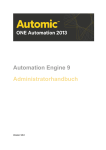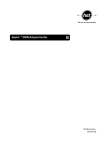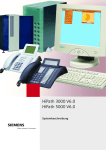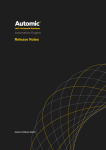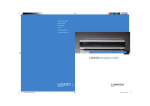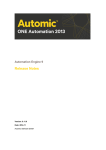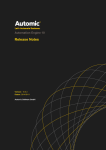Download Ausgelieferte Datei
Transcript
Automation Engine 10
ONE Automation Platform
Administratorhandbuch
Version: 10.0.4
Veröffentlicht: 2015-01
Automic Software GmbH
ii Copyright
Copyright
Die Marke Automic® und das Automic-Logo® sind Warenzeichen der Automic Software GmbH
(Automic). Die Nutzung sämtlicher Warenzeichen bedarf der ausdrücklichen schriftlichen
Genehmigung und unterliegt den Lizenzbedingungen. Die Software/das Computerprogramm sind
geschütztes Eigentum der Firma Automic. Zugang und Nutzung vorbehaltlich der geprüften
schriftlichen Lizenzbedingungen.
Die Software/das Computerprogramm ist weiters durch internationale Verträge sowie nationale und
internationale Gesetze urheberrechtlich geschützt. Unbefugter Zugang bzw. Nutzung werden zivilund strafrechtlich verfolgt. Unbefugtes Kopieren und andere Formen der auszugsweisen oder
vollständigen Reproduktion, Dekompilierung, Nachbau, Änderung oder die Entwicklung von aus der
Software abgeleiteten Produkten sind strengstens verboten. Die Nichtbeachtung wird strafrechtlich
verfolgt.
Alle Angaben ohne Gewähr. Änderungen, Irrtümer, Satz- und Druckfehler vorbehalten. Nachdruck
auch in Auszügen ist untersagt.
© Copyright Automic Software GmbH. Alle Rechte vorbehalten.
Automation Engine
iii
Inhaltsverzeichnis
1 Systemmandant 0000
1
2 Berechtigungssystem
3
2.1 Einführung
3
2.2 Planung eines Berechtigungssystems
3
2.3 Neu angelegte Benutzer
4
2.4 Anlegen von Benutzern und BenutzerGruppen
5
2.5 Rechtevergabe für Ordner
8
2.6 Rechte bei einzelnen Objekten
9
2.7 Rechte für Agenten
11
2.8 Passwörter
12
2.8.1 Benutzerpasswörter
2.9 LDAP-Kopplung
3 Datenbank
12
13
16
3.1 Übersicht
16
3.2 Passwörter verschlüsseln
16
3.3 ODBC-Datenquelle anlegen
17
3.4 Datenbank-Berechtigungen für die AE
20
3.5 Datenbankwartung
22
3.5.1 Technische Wartung der AE Datenbank
22
3.5.2 Wartung der Datensätze
25
3.5.3 Dienstprogramme
26
3.5.4 Partitionierung mit ILM
28
3.6 Transport von Daten
3.6.1 Genereller Ablauf
33
33
4 Diagnosewerkzeuge
35
4.1 Logging/Trace
35
4.2 LOG_DUMP
36
4.3 TRACE
38
4.4 TRACE_DUMP
39
5 Dienstprogramme
42
5.1 Dienstprogramme
42
5.2 AE DB Archive
43
iv
Inhaltsverzeichnis
5.2.1 AE DB Archive
43
5.2.2 Struktur der Archivordner
49
5.2.3 Archive Browser
52
Einführung
52
Suche nach archivierten Daten
53
Filter
53
Ablauf
54
Navigation im Suchergebnis
55
5.2.4 Offene Schnittstelle zu Output-Managementsystemen
5.3 AE DB Change
56
59
5.3.1 AE DB Change
59
5.3.2 Syntax der Scriptdatei
60
5.4 AE DB Client Copy
5.4.1 AE DB Client Copy
5.5 AE DB Load
5.5.1 AE DB Load
5.6 AE DB Reorg
5.6.1 AE DB Reorg
5.7 AE DB Reporting Tool
65
65
69
69
71
71
78
5.7.1 AE DB Reporting Tool
78
5.7.2 Oberfläche des Reporting Tools
79
5.7.3 Erstellen von Auswertungsreports
82
5.7.4 XML-Datei der Abfragen
84
5.8 AE DB Revision Report
86
5.8.1 AE DB Revision Report
86
5.8.2 Überwachungsbereiche
87
5.8.3 Erstellen von Revisionsreports
90
5.9 AE DB Unload
5.9.1 AE DB Unload
5.10 AE Log Mix
5.10.1 Zusammenfassen von Report, Log- und Tracedateien
6 Enterprise Control Center
6.1 Enterprise Control Center (ECC)
6.1.1 Perspektiven
91
91
93
93
96
96
97
Automation Engine
v
6.1.2 Anmeldung
98
6.1.3 Oberfläche
98
7 Installation
7.1 Unterstützte Plattformen
100
100
7.1.1 Einleitung
100
7.1.2 Allgemeine Informationen
100
7.1.3 Java
100
7.1.4 Netzwerk
101
7.1.5 Datenbank
101
7.1.6 Automation Engine
101
7.1.7 UserInterface
102
7.1.8 Dienstprogramme
103
7.1.9 Agenten
103
Betriebssystem Agent
103
Enterprise Business Solution Agent
104
Datenbank Agent
105
Java EE/JMX Agent
105
7.1.10 Installer
106
7.1.11 ServiceManager
106
ServiceManager Dialog
106
7.1.12 Externe Integration
106
7.1.13 Process Analytics
108
7.2 Neu-Installation
7.2.1 Vor der Installation
108
108
Einführung
108
Allgemeine Hinweise
109
Installer
110
Vorbereitung
111
Ablauf
111
Ablauf der Neu-Installation
7.2.2 Beschreibung der Installation
Datenbank einrichten
112
114
114
DB2
114
MS SQL Server
117
vi
Inhaltsverzeichnis
ORACLE
Dienstprogramme
118
122
Dienstprogramme (UNIX) installieren
122
Dienstprogramme (Windows) installieren
127
Datenbank laden
130
Mögliche Probleme
131
Weitere Dateien
131
Automation Engine installieren
Automation Engine für UNIX installieren
Ablauf
Automation Engine für Windows installieren
Ablauf
Verteilte Serverumgebung
UserInterface installieren
132
132
133
137
138
139
141
UserInterface (UNIX) installieren
141
UserInterface (Windows) installieren
146
Online-Dokumentation installieren
151
Hilfeformate
151
Ausgelieferte Dateien
152
Agenten installieren
Agent für BS2000 installieren
Ablauf
Agent für Datenbanken installieren
154
154
156
157
Agent für Datenbank-Jobs und -Ereignisse installieren
157
Agent für Datenbank-Variablen installieren
161
Agent für GCOS8 installieren
165
Agent für J2EE/JMX installieren
168
Agent für J2EE/JMX einrichten
Mit Applicationsserver
168
169
Agent für J2EE/JMX einrichten (Oracle Weblogic)
169
Agent für J2EE/JMX einrichten (IBM WebSphere) mit RMI Connector
171
Agent für J2EE/JMX einrichten (IBM WebSphere) mit SOAP Connector
173
Agent für J2EE/JMX einrichten (JBoss)
177
Agent für J2EE/JMX einrichten (Oracle Containers for J2EE)
178
Automation Engine
vii
Agent für J2EE/JMX einrichten (SAP NetWeaver CE 7.1)
180
Agent für J2EE/JMX einrichten (Tomcat)
184
Konfigurations-Weboberfläche für den J2EE/JMX-Agenten
185
Agent für NSK installieren
Ablauf
Agent für OS/400 installieren
Ablauf
Agent für PeopleSoft installieren
187
188
191
192
194
Agent für PeopleSoft (UNIX) installieren - Basics
194
Agent für PeopleSoft (UNIX) installieren - Details
197
Agent für PeopleSoft (Windows) installieren - Basics
204
Agent für PeopleSoft (Windows) installieren - Details
208
Automation Engine-Schnittstelle
215
Java-Klassen erstellen
218
Agent für Rapid Automation einrichten
220
Agent für SAP installieren
223
Installationsvorbereitung - Checkliste
223
Agent für SAP installieren - Basics
224
Agent für SAP installieren - Details
226
Agent für Siebel installieren (Windows)
230
Ablauf
Agent für UNIX installieren
Ablauf
Agent für VMS installieren
Ablauf
Agent für Windows installieren
231
232
233
236
237
241
Ablauf
242
7.2.3 Anmerkungen
244
Agent für z/OS installieren
Ablauf
ServiceManager installieren
244
245
251
ServiceManager (UNIX) installieren
251
ServiceManager (Windows) installieren
254
CallAPIs installieren
258
viii
Inhaltsverzeichnis
CallAPI für BS2000 installieren
258
CallAPI für GCOS8 installieren
259
CallAPI für Java installieren
261
CallAPI für NSK installieren
262
CallAPI für z/OS installieren
263
CallAPI für OS/400 installieren
263
CallAPI für SAP installieren
264
CallAPI für UNIX installieren
269
CallAPI für VMS installieren
270
CallAPI für VSE installieren
272
CallAPI für Windows installieren
274
Connect für WebSphere MQ (Windows)
Schritte der Inbetriebnahme
275
277
Connect für WebSphere MQ (Windows)
277
ResourceAdapter installieren (IBM WebSphere)
279
Ausgelieferte Datei
279
Ablauf
279
Installation
282
Internal Webservice installieren (Glassfish)
282
Internal Webservice installieren (IBM WAS CE)
283
Internal Webservice installieren (JBoss)
284
Internal Webservice installieren (SAP Netweaver)
285
Konfigurations-Weboberfläche für das Internal Webservice
287
E-Mail-Kopplung
288
Allgemein
288
Konfiguration
290
Cluster
290
Die Automation Engine und Cluster
290
Automation Engine System im Windows Cluster
292
7.2.4 Nach der Installation
Mandanten und Benutzer anlegen
Ablauf
Konfiguration des Automation Engine Systems
Allgemein
297
297
297
298
298
Automation Engine
ix
Datenbank
298
Einstellungen
299
Server
299
Überwachung und Steuerung
299
Revision
300
Benutzer
300
7.3 Hotfix-Installation
7.3.1 Installation von Hotfixes
Ablauf
300
300
301
7.3.2 Die Automation Engine beenden und sichern
302
7.3.3 Dienstprogramme
302
Dienstprogramme (UNIX) installieren
302
Voraussetzung
302
Ausgelieferte Dateien
302
Ablauf
304
Dienstprogramme (Windows) installieren
304
Ausgelieferte Dateien
304
Ablauf
306
7.3.4 Datenbank ändern
307
7.3.5 Automation Engine installieren
309
Automation Engine für UNIX installieren
309
Allgemeine Voraussetzungen
309
Ausgelieferte Dateien
309
Ablauf
310
Automation Engine für Windows installieren
310
Voraussetzungen
310
Ausgelieferte Dateien
310
7.3.6 UserInterface installieren
UserInterface (UNIX) installieren
311
311
Voraussetzung
312
Ausgelieferte Dateien
312
Ablauf
313
UserInterface installieren (Windows)
Ausgelieferte Dateien
314
314
x
Inhaltsverzeichnis
Ablauf
315
7.3.7 Online-Dokumentation installieren
316
7.3.8 Agenten installieren
316
Agent für BS2000 installieren
316
Voraussetzungen
317
Ausgelieferte Dateien
317
Agent für Datenbanken installieren
Ausgelieferte Dateien
Agent für GCOS8 installieren
318
319
323
Voraussetzung
323
Ausgelieferte Dateien
323
Ablauf
323
Agent für J2EE/JMX installieren
Stand-alone
Agent für J2EE/JMX einrichten
Mit Applicationsserver
325
325
325
327
Agent für J2EE/JMX einrichten (Oracle Weblogic)
327
Agent für J2EE/JMX einrichten (IBM WebSphere) mit RMI Connector
329
Agent für J2EE/JMX einrichten (IBM WebSphere) mit SOAP Connector
331
Agent für J2EE/JMX einrichten (JBoss)
335
Agent für J2EE/JMX einrichten (Oracle Containers for J2EE)
336
Agent für J2EE/JMX einrichten (SAP NetWeaver CE 7.1)
338
Agent für J2EE/JMX einrichten (Tomcat)
341
Agent für NSK installieren
342
Voraussetzungen
342
Ausgelieferte Dateien
343
Agent für OS/400 installieren
346
Voraussetzungen
346
Ausgelieferte Dateien
346
Variante 1
348
Variante 2
349
Agent für PeopleSoft installieren
349
Agent für PeopleSoft (UNIX) installieren
349
Agent für PeopleSoft (Windows) installieren
351
Automation Engine
Ablauf
Agent für Rapid Automation einrichten
xi
352
352
Ausgelieferte Dateien
352
Ablauf
353
Agent für SAP installieren
355
Voraussetzung (UNIX)
355
Ausgelieferte Dateien
355
Ablauf
355
Agent für Siebel installieren (Windows)
356
Ausgelieferte Dateien
356
Agent für UNIX installieren
357
Voraussetzungen
358
Ausgelieferte Dateien
358
Agent für VMS installieren
359
Voraussetzungen
359
Ausgelieferte Dateien
359
Agent für Windows installieren
361
Ausgelieferte Dateien
361
Mögliche Probleme
362
Windows-Agent für systemweite E-Mail-Kopplung
362
Ablauf
362
Agent für z/OS installieren
362
Voraussetzungen
363
Ausgelieferte Dateien
363
7.3.9 ServiceManager installieren
ServiceManager (UNIX) installieren
366
366
Ausgelieferte Dateien
366
Ablauf
367
ServiceManager (Windows) installieren
367
Ausgelieferte Dateien
367
ServiceManager deinstallieren
368
7.3.10 Vergleich von Meldungen
7.4 Update-Installation
7.4.1 Update eines Automation Engine Systems - Übersicht
369
369
369
xii
Inhaltsverzeichnis
7.4.2 Hinweise für das Update der Datenbank
373
7.4.3 Voraussetzungen - Update auf Version 8.00A
377
7.4.4 Voraussetzungen - Update auf Version 9.00A
378
7.4.5 Update eines Automation Engine Systems - Details
379
7.4.6 Reports nach einem Update auf 8.00A umsetzen
384
7.5 Datenbankwechsel
389
7.5.1 Allgemeines zum Datenbankwechsel
389
7.5.2 Datenbank entladen
389
7.5.3 Datenbank einrichten
390
7.5.4 Datenbank laden
391
8 Konfiguration
8.1 Aufbau der Konfigurationsdateien
392
392
8.1.1 Hinweise zum Anpassen der Konfigurationsdateien
392
8.1.2 Automation Engine
393
Automation Engine
393
Aufbau der INI-Datei UCSRV.INI
393
Beispiel einer INI-Datei
404
8.1.3 UserInterface
406
UserInterface
406
Aufbau der uc4config.xml
406
Beispiel einer uc4config.xml
410
UserInterface
411
Aufbau der login_dat.xml
411
Beispiel einer login_dat.xml
413
UserInterface (Windows)
413
Aufbau der INI-Datei UCDJ.INI
413
Beispiel einer INI-Datei
416
8.1.4 Agenten
BS2000-Agent
416
416
Aufbau der INI-Datei x.xxx.UCXJB2?.INI
416
Beispiel einer INI-Datei
423
Datenbank-Agent
424
Aufbau der INI-Datei UCXJSQLX.INI
424
Beispiel einer INI-Datei
430
Automation Engine
GCOS8-Agent
xiii
431
Aufbau der ini-Datei UCXJGC8I
431
Beispiel einer ini-Datei
436
JMX-Agent
437
Aufbau der UCXJJMX.INI
437
Beispiel einer INI-Datei
441
NSK-Agent
441
Aufbau der INI-Datei UCXJNS1I
442
Beispiel einer INI-Datei
450
OS/400-Agent
451
Aufbau der INI-Datei UCXJO41
451
Beispiel einer INI-Datei
458
PeopleSoft-Agent
459
Aufbau der INI-Datei UCXJPSX.INI
459
Beispiel einer INI-Datei
465
RA-Agent
466
Aufbau der UCXJCITX.INI
466
Beispiel einer INI-Datei
470
SAP-Agent
470
Aufbau der INI-Datei UCXJR3X.INI
470
Beispiel einer INI-Datei
477
Siebel-Agent
478
Aufbau der INI-Datei UCXJSLX.INI
478
Beispiel einer INI-Datei
483
UNIX-Agent
484
Aufbau der ini-Datei UCXJXXX.ini
484
Beispiel einer ini-Datei
496
VMS-Agent
498
Aufbau der INI-Datei UCXJV??.INI
498
Beispiel einer INI-Datei
505
Windows-Agent
506
Aufbau der INI-Datei UCXJWI3.INI (32-Bit) / UCXJWX6.INI (64-Bit)
506
Beispiel einer INI-Datei
514
z/OS-Agent
515
xiv
Inhaltsverzeichnis
Aufbau der INI-Datei UCXJM25.INI
515
Beispiel einer INI-Datei
526
z/OS - Ereignis-Monitor
527
Aufbau der INI-Datei UCXEM25.INI
527
Beispiel einer INI-Datei
533
z/OS - Externer-Job-Monitor
533
Aufbau der INI-Datei UC4EJM.INI
533
Beispiel einer INI-Datei
537
8.1.5 Dienstprogramme
AE DB Archive
537
537
Aufbau der INI-Datei UCYBDBAR.ini
537
Beispiel einer INI-Datei
543
AE DB Change
545
Aufbau der INI-Datei UCYBCHNG.ini
545
Beispiel einer INI-Datei
546
AE DB Client Copy
546
Aufbau der INI-Datei UCYBDBCC.ini
546
Beispiel einer INI-Datei
549
AE DB Load
550
Aufbau der INI-Datei UCYBDBLD.ini
550
Beispiel einer INI-Datei
554
AE DB Reorg
555
Aufbau der INI-Datei UCYBDBRE.ini
555
Beispiel einer INI-Datei
559
AE DB Reporting Tool
560
Aufbau der INI-Datei UCYBDBRT.ini
560
Beispiel einer INI-Datei
563
AE DB Revision Report
564
Aufbau der INI-Datei UCYBDBRR.ini
564
Beispiel einer INI-Datei
567
AE DB Unload
568
Aufbau der INI-Datei UCYBDBUN.ini
568
Beispiel einer INI-Datei
572
Dienstprogramm für das Konsolen-Ereignis (UCON-Anbindung)
573
Automation Engine
xv
Aufbau der INI-Datei x.xxx.UCXEB2?U.INI
573
Beispiel einer INI-Datei
575
8.1.6 ServiceManager
ServiceManager - Dienst
575
575
Aufbau der INI-Datei UCYBSMGR.INI
575
Beispiel einer INI-Datei (Windows)
577
Aufbau der SMD-Datei
577
Syntax
577
Beispiel einer SMD-Datei
580
Aufbau der SMC-Datei
580
Syntax
580
Beispiel einer SMC-Datei
581
ServiceManager - Dialogprogramm
581
Aufbau der INI-Datei UCYBSMDI.INI
581
Beispiel einer INI-Datei
582
8.1.7 CallAPI
Dienstprogramm für BS2000
582
582
Aufbau der INI-Datei x.xxx.UCXBB2?C.INI
582
Beispiel einer INI-Datei
583
Dienstprogramm für GCOS8
584
Aufbau der INI-Datei UCXBGC8CI
584
Beispiel einer INI-Datei
585
Dienstprogramm für Java
585
Aufbau der INI-Datei UCXBXXXC.INI
585
Beispiel einer INI-Datei
586
Dienstprogramm für NSK
586
Aufbau der INI-Datei UCXBNS1I
586
Beispiel einer INI-Datei
588
Dienstprogramm für z/OS
588
Aufbau der INI-Datei UCXBM25C.INI
588
Beispiel einer INI-Datei
589
Aktivierung der Trace-Funktion für das z/OS CallAPI
590
Dienstprogramm für OS/400
Aufbau der INI-Datei
590
590
xvi
Inhaltsverzeichnis
Beispiel einer INI-Datei
Dienstprogramm für UNIX
592
592
Aufbau der INI-Datei UCXBXXXC.ini
592
Beispiel einer INI-Datei
594
Dienstprogramm für VMS
594
Aufbau der INI-Datei UCXBVXXC.INI
594
Beispiel einer INI-Datei
596
Dienstprogramm für VSE
596
Aufbau der INI-Datei UCXBVSE.INI
596
Beispiel einer INI-Datei
597
Dienstprogramm für Windows
598
Aufbau der INI-Datei UCXBXXXC.INI
598
Beispiel einer INI-Datei
599
RFC-Server
599
Aufbau der INI-Datei UCXBRXXC.INI
599
Beispiel einer INI-Datei
602
Connect für WebSphere MQ Queue Manager (Windows)
602
Aufbau der INI-Datei UCXBMQCX.INI
602
Beispiel einer INI-Datei
605
8.2 Einstellungen mit AE Variablen
605
8.2.1 Einstellungen mit Variablen
605
8.2.2 Agent-Zuordnung
608
8.2.3 Advanced Security
608
8.2.4 Autoprognosedaten
609
8.2.5 Kalender-Perioden
610
8.2.6 Diverse Mandanten-Einstellungen
611
8.2.7 Verbindung zu Enterprise Business Solutions
624
8.2.8 Zuordnung Agent zu Host-Charakteristik
625
8.2.9 Host-Charakteristik
626
8.2.10 Partitionen in der Datenbank
637
8.2.11 Einstellungen für die Partitionierung mit ILM
638
8.2.12 Periodische Zeitprüfung in der Automation Engine
641
8.2.13 LDAP-Kopplung
642
8.2.14 UC_LOGIN_TYPES
644
Automation Engine
xvii
8.2.15 Zähler als Namensteil bei Objekten
645
8.2.16 Dokumentation zu Objekten
646
8.2.17 Objekttypen und deren Templates
647
8.2.18 StyleSheets für XML-Reports
649
8.2.19 Ereignis-Typen des Java Schedulers in SAP
650
8.2.20 Interne/externe Bearbeitung von Objekten und Aufgaben
650
8.2.21 SNMP-Werte
652
8.2.22 Steuerung der Statistik
653
8.2.23 Systemweite Einstellungen
654
8.2.24 Single-Logon
672
8.2.25 Einstellungen zur Archivierung
673
8.2.26 Durchgeführte Reorganisationen
674
8.2.27 Einstellungen zur Reorganisation
675
8.3 Konfiguration & Performance
8.3.1 Konfiguration & Performance der Datenbank
DB2
676
676
676
Hinweise
MS SQL Server
Hinweise
Oracle
677
677
678
678
Hinweise
679
Oracle-Parameter
679
8.3.2 Konfiguration & Performance des DB-Servers
699
8.3.3 Konfiguration & Performance der Automation Engine
699
8.3.4 Konfiguration & Performance des UserInterfaces
700
9 ServiceManager
702
9.1 ServiceManager - Dienst
702
9.2 ServiceManager - Dialogprogramm
703
10 Startparameter
710
10.1 Startparameter - Automation Engine und UserInterface
710
10.2 Startparameter - Agenten
712
10.3 Startparameter - Dienstprogramme
713
10.4 Startparameter - ServiceManager
733
11 Systemüberwachung
738
xviii
Inhaltsverzeichnis
11.1 Systemstatus ändern
738
11.2 Handhabung der Agenten
739
12 Verschlüsselung und Authentifizierung
741
12.1 Advanced Security
741
12.2 Erstmalige Einstellung der Authentifizierungsmethode
743
12.3 Änderung der Authentifizierungsmethode
745
Glossar
749
.1 A
749
.2 B
750
.3 C
750
.4 D
751
.5 E
751
.6 F
752
.7 G
752
.8 H
752
.9 I
753
.10 J
753
.11 K
753
.12 L
753
.13 M
754
.14 N
754
.15 O
754
.16 P
755
.17 Q
756
.18 R
756
.19 S
757
.20 T
758
.21 U
758
.22 V
759
.23 W
760
.24 X
760
.25 Z
760
Automation Engine
1
1 Systemmandant 0000
Der Mandant 0000 eines Automation Engine Systems wird auch als Systemmandant bezeichnet.
Er dient der Verwaltung von systeminternen Objekten und zentraler Einstellungen. Einige dieser
Einstellungen haben Auswirkungen auf alle vorhandenen Mandanten, wenn dort nicht von der
Möglichkeit lokaler Einstellungen Gebrauch gemacht wurde. Änderungen und Erweiterungen dürfen
nur vom Administrator vorgenommen werden.
Die allererste Anmeldung an den Systemmandanten erfolgt mit dem Benutzer "UC" (Abteilung
und Passwort lauten ebenfalls "UC"). Dieser besitzt alle Berechtigungen und Privilegien. Aus
Sicherheitsgründen sollte das Passwort daher sofort geändert werden!
Nur im Systemmandanten können nach der Anmeldung neue Mandanten und ihre ersten Benutzer
eingerichtet werden. Die Zuweisung erfolgt mit dem Befehl Verschiebe Benutzer nach Mandant...
aus dem Kontextmenü. Wird dieser Benutzer mit ausreichenden Berechtigungen versehen, können
Sie alle weiteren Benutzer direkt im jeweiligen Mandanten anlegen.
Viele Systemobjekte werden im Mandanten 0000 ausgeliefert, zu denen unter anderem
Attributdialoge, Kalender, HEADER und TRAILER für Jobs sowie die Variablen gehören. Letztere
sind für die Konfiguration des Automation Engine Systems verantwortlich. Als weitere wichtige
Systemobjekte sind der ERP_LOGIN, der die zentralen Login-Informationen für SAP und
PeopleSoft enthält, sowie die einzelnen Agenten-Objekte zu nennen.
Ordner
Beschreibung
ATTRDIA
Attributdialoge für FileTransfers und Jobs
CODETABLE
CodeTabellen für FileTransfers und Jobs
CONNECTIONS
Verbindungs-Objekte
DIV_VARIABLES
Diverse Variablen
EX_VARIABLES
Variablen speziell für Agenten
HEADER
Header-Includes für Jobs
HOLIDAY_CALE
Kalender mit Feiertagen und sonstigen hilfreichen Kalenderbegriffen
HOST
Objekte der installierten Agenten und Standardvorlagen
2
Kapitel 1 Systemmandant 0000
HOST_VARIABLES
Variablen speziell für Rechner
PREP_PROCESS
Ereignis-Jobs
RA_SOLUTIONS
RA-Solution Objekte
RESTART
Wiederanlauf-Includes für Jobs
STYLESHEETS
Stylesheets für XML-Reports
TEMPLATE
Vorlagen für die Objekte
TRAILER
Trailer-Includes für Jobs
Verschieben Sie die ausgelieferten Ordner nicht! Die ausgelieferten Objekte des
Systemmandanten 0000 werden bei einem Update, unabhängig davon wo sie sich in der
Ordnerstruktur befinden, gelöscht. Danach wird die Ordnerstruktur, welche die ausgelieferten
Objekte enthält, wieder neu aufgebaut. Sie können somit diesen Teil der Ordnerstruktur nicht
dauerhaft ändern.
Da der Systemmandant zu Überwachungszwecken dient, ist es nicht möglich Objekte in ihm
auszuführen. Dafür stehen Ihnen jedoch folgende zusätzliche Funktionalitäten zur Verwaltung des
Automation Engine Systems zur Verfügung:
l
l
l
l
Systemübersicht
Die Kategorie "Benutzer" enthält alle Benutzer des Automation Engine Systems. Die
Bearbeitung von Daten und die Session-Unterbrechung sind somit zentral durchführbar.
Außerdem wird die Kategorie "Mandanten" nur im Systemmandanten angezeigt.
Aktivitätenfenster
Hier werden die Aktivitäten aller Mandanten nach den eingestellten Filtern aufgelistet. Zur
Unterscheidung beinhaltet die Spalte Benutzer die jeweils zugehörige Mandantennummer.
Suche
Nur im Systemmandanten kann nach Server- und Agenten-Objekten selektiert werden.
Selektive Statistik
Mit dieser Funktion können Sie unter Berücksichtigung zahlreicher Einstellungen
mandantenübergreifend nach Statistiksätzen suchen.
Beachten Sie, dass die Suche und Selektion nach den Objekten Agent und Server nur im
Systemmandanten zu einem Ergebnis führt!
Löschen Sie ein Objekt oder benennen es um, so wird nicht überprüft, ob andere Mandanten
dieses Objekt verwenden!
Automation Engine
3
2 Berechtigungssystem
2.1 Einführung
Da in einem Automation Engine System unterschiedlichste Aufgaben auf verschiedensten
Systemen ausgeführt werden, ist eine Berechtigungsstruktur von äußerster Wichtigkeit.
Automation Engine stellt dazu leistungsfähige Funktionen zur Verfügung, die Ihnen den Aufbau
eines eigenen Berechtigungssystems erleichtern.
Die Planung der Berechtigungsstruktur ist hierbei umso wichtiger, da sie die spätere Rechtevergabe
vereinfacht. Arbeiten Sie unbedingt mit Namenskonventionen! Lassen Sie in die Benennung der
Objekte und Ordner beispielsweise den Aufgabenbereich, das Betriebssystem oder die Abteilung
miteinfließen.
Überlegen Sie welche Personen auf das Automation Engine System Zugriff haben sollen. Als
nächster Schritt muss geklärt werden welche Tätigkeiten welche Person vornimmt. Vergeben Sie
nur die Berechtigungen, die diese auch wirklich braucht. Anhand der von Ihnen erhobenen
Informationen können Sie nun BenutzerGruppen bilden, die die Administration vereinfachen.
Zum Berechtigungssystem von der Automation Engine gehören auch die Agenten. Deshalb ist der
erste Schritt nach deren Installation die Rechtevergabe.
Die vergebenen Berechtigungen haben nicht nur auf Objekte Einfluss. Auch bestimmte Funktionen
im UserInterface wie z.B. die Systemübersicht sind davon betroffen. Die
Anwendungsmöglichkeiten des AE Scriptes hängen ebenfalls von den Rechten ab.
2.2 Planung eines Berechtigungssystems
Bevor wir im Detail erklären, wo Sie welche Einstellungen zu den Rechten vornehmen können, sind
zunächst in diesem Dokument einige grundlegende Punkte aufgelistet.
Die folgenden Hinweise und Tipps helfen Ihnen bei der Planung Ihres Berechtigungssystemes:
l
l
Erarbeiten Sie die Struktur Ihres Berechtigungssystems gleich nach der Installation und
bevor die ersten Objekte angelegt werden.
Schreiben Sie als erstes zusammen welche Bereiche Ihr Automation Engine System
verwalten soll. Da ein Automation Engine System aus einzelnen Mandanten besteht, die
untereinander keine Verbindung haben, sollten größere Bereiche in eigene Mandanten verlegt
werden. Besonders sensible Bereichen lassen sich dadurch ausgliedern und nur bestimmten
Benutzern zugänglich machen.
4
Kapitel 2 Berechtigungssystem
Auf Mandantenebene werden auch die Rechte für die Agenten definiert. Sie entscheiden in
welchen Mandanten ein Agent zugeordnet wird und für welche Tätigkeiten er eingesetzt
werden darf.
Innerhalb eines Mandanten können Sie weitere Teilbereiche definieren. Da die Rechte über
den Objektnamen vergeben werden, ist eine durchgängige Namenskonvention von
immenser Bedeutung! Sie erleichtert die Administration und minimiert das Risiko
unbeabsichtigt zuviele Rechte zuzuteilen.
Die Namenskonvention kann sich nach den Verarbeitungsprozessen, die Sie mit AE steuern
möchten, richten. Sie können beispielsweise den Aufgabenbereich, Rechnernamen,
Betriebsysteme oder firmeninterne Bezeichnungen in den Namen mitaufnehmen. So lassen
sich Rechte beispielsweise für alle Objekte, deren Name mit "ADMIN" beginnt nur den
Administratoren zuweisen.
Benutzer spielen im Berechtigungssystem eine zentrale Rolle. Deren Administration sollte
über BenutzerGruppen erfolgen. Dies spart Zeit, ist übersichtlicher und erhöht damit die
Sicherheit Ihres Automation Engine Systems enorm. Die Berechtigungen, die für Benutzer
vergeben werden können, teilen sich in Rechte für Objekte und Privilegien auf
Funktionalitäten im UserInterface (z.B. Zugriff auf den Transportkoffer).
Ordner gehören ebenfalls zu den Objekten. Deshalb lassen sich auch für sie Rechte
definieren. Es sei jedoch ausdrücklich darauf hingewiesen, dass das Setzen von
Ordnerrechten nicht verhindert, dass auf deren Objekte zugegriffen werden kann. Ein
Benutzer, der in einen bestimmten Ordner nicht Einsicht nehmen darf, könnte trotzdem auf
ein Objekt, das sich darin befindet, zugreifen, wenn Sie es nicht zusätzlich mit Rechten
schützen. Das kann dann eintreten, wenn sich das Objekt beispielsweise in einem Workflow
befindet. Der Befehl "Bearbeiten" z.B. kann nahezu von überall aufgerufen werden, d.h. also
auch in Workflows.
l
l
l
l
l
Verwenden Sie ausschließlich Rechte, die sich auf Objektnamen und -typen
beziehen!
l
2.3 Neu angelegte Benutzer
Für einen neu angelegten Benutzer, der keinerlei Rechte besitzt, gilt folgendes, sofern er aktiv ist,
d.h. sich am Automation Engine System anmelden kann.
Der Benutzer darf ...
l
l
l
l
Aufgaben im Aktivitätenfenster sehen.
das Detailfenster zu Aufgaben aufrufen.
Prognosen von Aufgaben anlegen und löschen.
den Inhalte des Aktivitätenfensters als Liste exportieren.
Der Benutzer darf jedoch nicht ...
Automation Engine
l
l
l
l
l
l
l
l
l
l
l
5
auf irgendeinen Ordner zugreifen.
Objekte anlegen oder verändern.
Aufgaben beeinflussen (z.B. abbrechen, die Priorität ändern, usw.).
Statistik oder Reports von Aufgaben einsehen.
generell Befehle des Kontextmenüs im Aktivitätenfenster aufrufen.
Objekte importieren.
die Systemübersicht aufrufen.
über ein CallAPI eine Anmeldung durchführen.
Meldungen im Meldungsfenster sehen (außer jene die ihm mit :SEND_MSG geschickt
werden).
die Suche verwenden.
den Inhalt des Explorers als Liste exportieren.
Umgekehrt dürfen Benutzer, die alle Rechte haben auf alle Funktionalitäten zugreifen, wie etwa
die Verarbeitung zu stoppen. Sie können auch beliebig Objekte anlegen und löschen sowie in
sämtliche Daten, die im Report und der Statistik vermerkt sind, Einsicht nehmen.
Zusammengefasst bedeutet dies, dass Benutzer mit vielen bzw. allen Berechtigungen
empfindlich in Ihre Prozesse eingreifen können, was im negativen Fall einen Mißbrauch dieser
Möglichkeiten darstellt.
2.4 Anlegen von Benutzern und
BenutzerGruppen
Planen Sie im ersten Schritt ihr Berechtigungssystem. Welche Personen müssen Zugang zum
Automation Engine System haben und welche Tätigkeiten werden jene durchführen? Schreiben Sie
Ihre Überlegungen auf, damit Sie in weiteren Schritten schnell und einfach die zugehörigen
Benutzer- und BenutzerGruppen anlegen können.
1.
BenutzerGruppen anlegen
Es ist möglich Berechtigungen sowohl bei Benutzer- als auch bei BenutzerGruppen zu setzen. Die
Administration ist jedoch einfacher, wenn Sie die Rechte über BenutzerGruppen vergeben. So
haben Sie an diesen zentralen Stellen einen sehr guten Überblick, der auch die Sicherheit Ihres
Automation Engine Systems erhöht.
2.
Privilegien vergeben
Die Funktionsvielfalt des UserInterfaces ist an spezielle Privilegien gebunden. Nach der Erstellung
eines neuen Benutzers bzw. einer neuen BenutzerGruppe sind diese nicht aktiv.
Erteilen Sie
Privilegien mit Umsicht! Einige der Funktionen erlauben die Beeinflussung der Verarbeitung eines
Automation Engine Systems oder auch den Zugang zu sicherheitsrelevanten Daten!
Eine Liste aller Privilegien finden Sie in der gleichnamigen Registerkarte des BenutzerGruppenObjektes. Dort können Sie einzelne bzw. alle aktivieren.
Die Privilegien eines Benutzers und seiner BenutzerGruppe summieren sich. Der Benutzer erhält
Zugriff auf alle Funktionen des UserInterfaces, die bei ihm und seinen Gruppen aktiviert wurden.
6
Kapitel 2 Berechtigungssystem
Beispiel:
Dem Benutzer Meier ist es erlaubt auf den Papierkorb und den Transportkoffer zuzugreifen. Da in
einer seiner BenutzerGruppen auch das Privileg "Anmeldung über Call-Schnittstelle" eingerichtet
wurde, kann er zusätzlich auch die CallAPIs nutzen.
3.
Rechte vergeben
Der Zugriff auf Ordner, Statistiken, Reports und Objekte unterliegt Berechtigungen. Beachten Sie,
dass zu letzteren auch Server und Agenten gehören. Genauso wie bei den Privilegien besitzen neu
angelegte Benutzer und BenutzerGruppen keinerlei Rechte.
Vergeben Sie Berechtigungen mit
Bedacht und machen Sie auch von der Möglichkeit Gebrauch Zugriffsverbote zu definieren!
Die Berechtigungen werden in der gleichnamigen Registerkarte des BenutzerGruppen-Objektes in
einzelnen Zeilen festgelegt. Bei der Vergabe wird zwischen Berechtigungsgruppen sowie Verboten
unterschieden. Diese Rechtetypen werden in der ersten Spalte ausgewählt. Gleiche Zahlen
bedeuten gleiche Berechtigungsgruppen und das Schlüsselwort NOT steht für Verbote.
l
Gleiche Berechtigungsgruppe:
Die Rechte eines Benutzers und seiner BenutzerGruppen summieren sich.
Beispiel:
Der Benutzer Meier darf alle Objekte, deren Name mit "MAWI" beginnt lesen, ausführen und
die Statistik aufrufen. Da in einer seiner BenutzerGruppen die Zugriffsrechte Lesen,
Ausführen, Schreiben und Löschen für diese Objekte definiert wurden, ist er zusätzlich auch
für letztere beide berechtigt.
l
Unterschiedliche Berechtigungsgruppen:
Aus Gründen der Vollständigkeit sei an dieser Stelle auch die Verwendung
unterschiedlicher Berechtigungsgruppen angeführt. Wir empfehlen diese aber nur im
Ausnahmefall einzusetzen!
Wenn Sie unterschiedliche Berechtigungsgruppen definieren, erhält der Benutzer nur die
Rechte, die in allen Gruppen gleichermaßen eingerichtet wurden.
Obiges Beispiel:
Der Benutzer Meier darf alle Objekte, deren Name mit "MAWI" beginnt lesen, ausführen und
die Statistik aufrufen. In einer seiner BenutzerGruppen wurden die Zugriffsrechte Lesen,
Ausführen, Schreiben und Löschen für diese Objekte definiert. In Summe darf Meier jedoch
nur lesen und ausführen (logische UND-Verknüpfung).
l
Verbote
Verbote werden immer vorrangig behandelt. Besteht beim Benutzer oder bei einer seiner
BenutzerGruppen ein Verbot, wird der Zugriff auf jenen Bereich nicht erlaubt. Dies gilt
unabhängig von der Berechtigungsgruppe.
Beispiel:
Der Benutzer Meier darf Jobs auf allen Hosts ausführen. In einer seiner BenutzerGruppe ist
jedoch ein Verbot auf die Verwendung des Agenten "UNIX01" definiert. Diesen kann er bei
der Ausführung der Aufgaben daher nicht verwenden.
Verbote werden in der Registerkarte Berechtigungen mit der Berechtigungsgruppe "NOT"
festgelegt.
4.
Anlegen von Benutzern
Automation Engine
7
Nach der Erstellung der BenutzerGruppen können Sie nun die einzelnen Benutzer anlegen. Der
Name des Benutzer-Objekts wird aus dem Namen des Benutzers und der Abteilung, getrennt durch
einen Schrägstrich, gebildet (z.B. MEIER/UC4). Es sind maximal 200 Zeichen für diese
Kombination erlaubt.
Füllen Sie nun die Registerkarte Benutzer aus. Dabei gibt es unter anderem die Möglichkeit die
Anmeldung nur in einem bestimmten Zeitraum des Tages zuzulassen (z.B: von 08:00 - 18:00).
Nur aktive Benutzern dürfen sich am Automation Engine System anmelden. In der rechten oberen
Ecke der Registerkarte ist zu diesem Zweck ein Kontrollkästchen. Sie können Benutzer sperren
indem Sie das Häckchen wieder entfernen.
5.
Benutzer den BenutzerGruppen zuweisen
Es gibt zwei Wege wie Sie Benutzer den BenutzerGruppen zuweisen können. Wählen Sie entweder
beim Benutzer die Gruppen aus in denen dieser Mitglied sein soll oder bestimmen Sie direkt in der
BenutzerGruppe die Mitglieder. Bei beiden Optionen geschieht die Zuweisung über die
Registerkarte "BenutzerGruppe".
6.
Protokollierung der Zugriffe
Über die Variable UC_CLIENT_SETTINGS kann die Zugriffsverfolgung aktiviert und deren Umfang
bestimmt werden. Hier ist festlegbar, für welche Zugriffskategorie - Anmeldung, Objektzugriff,
Hostzugriff und/oder Privileg - die Überwachung erfolgen soll. Zusätzlich können Sie einstellen, ob
ausschließlich Zugriffsverweigerungen oder auch Zugriffserlaubnisse in den Sicherheitsmeldungen
der Systemübersicht protokolliert werden sollen.
8
Kapitel 2 Berechtigungssystem
2.5 Rechtevergabe für Ordner
Bei den Berechtigungen auf Ordner muss der Pfad angegeben werden. Dieser beginnt immer mit
einem umgekehrten Schrägstrich "\". Beachten Sie, dass die Rechte nur dann die Unterordner
miteinschließen, wenn Sie den Pfad mit einem Sternchen "*" abschließen.
Ordner gehören ebenfalls zu den Objekten. Deshalb lassen sich auch für sie Rechte definieren.
Es sei jedoch ausdrücklich darauf hingewiesen, dass das Setzen von Ordnerrechten nicht
verhindert, dass auf deren Objekte zugegriffen werden kann. Ein Benutzer, der in einen
bestimmten Ordner nicht Einsicht nehmen darf, könnte trotzdem auf ein Objekt, das sich darin
befindet, zugreifen, wenn Sie es nicht zusätzlich mit Rechten schützen. Das kann dann
eintreten, wenn sich das Objekt beispielsweise in einem Workflow befindet. Der Befehl
"Bearbeiten" z.B. kann nahezu von überall aufgerufen werden, d.h. also auch in Workflows.
Das folgende Beispiel, das sich auf die oben angeführte Explorerstruktur bezieht, zeigt
Rechtevergaben mit unterschiedlichen Auswirkungen:
Automation Engine
Zeile 1: Die Benutzer dürfen auf den Ordner "PRODUKTION" zugreifen, jedoch nicht auf dessen
Unterordner.
Zeile 2: Die Benutzer dürfen, unabhängig von anderen Berechtigungen, nicht auf den Ordner
"ADMIN", der ein Unterordner von "STRUKTUR" ist, Zugriff nehmen.
Zeile 3: Die Benutzer haben, bis auf die zuvor genannte Ausnahme, Zugriff auf den Ordner
"STRUKTUR" und dessen Unterordner.
Zeile 4: Die Benutzer besitzen Zugangsrechte zum Ordner "VARA", aber weder auf dessen
Unterordner noch auf den Ordner "TEST".
Zugriffe auf den <Kein Ordner>, Papierkorb, Transportkoffer und Versionsmanagement
unterliegen Privilegien.
2.6 Rechte bei einzelnen Objekten
Auf der Ebene der Objekte können Berechtigungen für Benutzer und BenutzerGruppen definiert
werden. Benutzer und BenutzerGruppen erhalten ein exklusives Zugriffsrecht auf dieses Objekt.
Dies ist ein sehr starker Schutz, der nur in Ausnahmefällen Verwendung finden sollte. Werden
beim Objekt keine Zugriffsrechte definiert, so können grundsätzlich alle Benutzer zugreifen,
welche über entsprechende Berechtigungen verfügen. Objekte und ihre Eigenschaften sind
Bestandteil des Berechtigungssystems von der Automation Engine.
Beim Zugriff auf ein Objekt wird zunächst geprüft, ob der Benutzer das entsprechende Recht in
seinem Benutzer-Objekt besitzt. Trifft dies zu, erfolgt anschließend noch eine Kontrolle direkt
auf Objektebene.
9
10
Kapitel 2 Berechtigungssystem
Die Berechtigungen für ein Objekt rufen Sie über den Befehl Eigenschaften aus dem Menü Datei
oder aus dem Kontextmenü des Explorers auf. Der Zugriff ist nur solchen Benutzern erlaubt, die ein
Schreibrecht (W) auf das Objekt aufgrund der gesetzten Berechtigungen besitzen.
Beim Objekt werden ausschließlich Zugriffsrechte definiert. Sie beschreiben die Funktionen, die
einem Benutzer oder allen Mitgliedern einer BenutzerGruppe erlaubt sind. Sobald Berechtigungen
für ein Objekt festgelegt wurden, ist der Zugriff für alle andern Benutzer und BenutzerGruppen
gesperrt. Mindestens ein Benutzer oder eine BenutzerGruppe muss schreibend auf dieses Objekt
zugreifen können, damit spätere Änderungen der Berechtigungen möglich sind. Ein entsprechender
Dialog weist beim Anlegen der Berechtigungen auf diese Voraussetzung hin.
Wählen Sie eine Zugriffsart mit der Leertaste oder per Mausklick aus oder ab. Betätigen Sie die
Schaltfläche "Übernehmen", um die Zugriffsrechte sofort wirksam werden zu lassen.
Tabellenspalte Bedeutung
R
Zugriffsart: Lesen.
W
Zugriffsart: Schreiben.
X
Zugriffsart: Ausführen.
D
Zugriffsart: Löschen.
C
Zugriffsart: Abbrechen.
S
Zugriff auf Statistik.
Automation Engine
P
Zugriff auf Report.
M
Zugriffsart: Modifizieren zur Laufzeit.
L
Ermöglicht es Service Orchestrator (SVO)-Benutzern, die Automation EngineSLAs für Objekte mit den erlaubten Objekttypen zu definieren.
11
Übernehmen Sie Objekte, die eigene Zugangsrechte in den Eigenschaften definiert haben, in
andere Automation Engine Systeme oder Mandanten, so kann dies zu Problemen führen! Der
Zugriff auf dieses Objekt ist nämlich nicht mehr möglich, wenn alle eingetragenen Benutzer und
BenutzerGruppen dort nicht existieren.
2.7 Rechte für Agenten
Bei einem neu installierten Agenten sind aus Sicherheitsgründen keinerlei Rechte hinterlegt. Das
bedeutet, dass er keine Aufgaben durchführen kann und auch in keinem Mandanten des Automation
Engine Systems in den Objekten auswählbar ist.
Der Agent meldet sich als erstes am Automation Engine System an, wobei ein Agenten-Objekt im
Ordner "HOST" des Systemmandanten 0000 angelegt wird. In der Registerkarte Berechtigungen
können Sie die Rechte pro Mandant setzen.
Es wird zwischen den den folgenden Rechten unterschieden:
l
l
l
"Lesen" - Der Agent darf Dateien senden (FileTransfer).
"Schreiben" - Der Agent darf Dateien empfangen (FileTransfer).
"Ausführen" - Der Agent darf Jobs ausführen.
Besitzt ein Agent ein oder mehrere Rechte nicht, so kann er in den betreffenden Objekten
(FileTransfer und Jobs) auch nicht ausgewählt werden.
12
Kapitel 2 Berechtigungssystem
Bei der Rechtevergabe für Benutzer und BenutzerGruppen ist es möglich gezielt den Zugriff auf
bestimmte Agenten zu verbieten.
2.8 Passwörter
2.8.1 Benutzerpasswörter
Sicherheit muss in jedem Automation Engine System groß geschrieben werden. In dieses
umfangreiche Gebiet fallen die Passwörter der Benutzer.
Je länger und komplexer ihr Aufbau ist, desto geringer ist die Wahrscheinlichkeit, dass sie
ausgeforscht werden. In den Mandanten-Einstellungen, die in der Variablen UC_CLIENT_
SETTINGS hinterlegt sind, können Sie Kriterien definieren nach denen sich die Benutzer bei der
Passwortwahl richten müssen.
Kriterium
Einstellung
Maximale Länge
PWD_LENGTH_MAX
Minimale Länge
PWD_LENGTH_MIN
Zahlen
PWD_CONTAINS_NUMBER
Kleinbuchstaben
PWD_CONTAINS_LOWER_CASE
Großbuchstaben
PWD_CONTAINS_UPPER_CASE
Sonderzeichen
PWD_CONTAINS_SPECIAL_
CHARACTER
Benutzername verbieten
PWD_FORBID_LOGIN
Passworthistorie
PWD_GENERATION
Intervall in dem ein Passwortwechsel erfolgen
muss
PWD_AGE_MAX
Anzahl der Anmeldeversuche
PWD_ATTEMPTS_MAX
Zu den Sonderzeichen gehören alle Zeichen außer A-Z, a-z und 0-9.
Beachten Sie, dass Sonderzeichen nicht als Großbuchstaben gewertet werden! Ein Passwort,
das Großbuchstaben enthalten muss und beispielsweise mit "Äa8eq9v1z3" eingegeben wird,
erfüllt daher nicht die Kriterien!
Die Passwortkriterien gelten nur für AE-Benutzer, aber nicht für die Anmeldung über die LDAPKopplung.
Siehe auch:
UC_CLIENT_SETTINGS
Passwörter verschlüsseln
Externe Passwortprüfung
Automation Engine
13
2.9 LDAP-Kopplung
Die Automation Engine stellt einen Client zur Verfügung, der Anmeldedaten mit Hilfe von LDAP
über das Active Directory von Microsoft authentifizieren lassen kann. Der Client ist Teil der
Automation Engine. Benutzer werden bei der Anmeldung nicht direkt im Automation Engine
System, sondern im Active Directory authentifiziert, wenn Sie die LDAP-Kopplung im BenutzerObjekt aktivieren.
Derzeit unterstützt die LDAP-Kopplung das Active Directory von Microsoft.
Die LDAP-Kopplung ist standardmäßig nicht aktiv.
Beachten Sie, dass eine LDAP-Anmeldung über die Automation Engine nicht möglich ist, wenn
das Passwort Zeichen enthält, die nicht Teil der ISO 8859-15 Codetabelle sind (zum Beispiel:
chinesische Schriftzeichen)!
Eine globale Einstellung schaltet die LDAP-Kopplung für ein Automation Engine System ein. Ob ein
Benutzer jedoch bei der Anmeldung lokal im Automation Engine System oder im Active Directory
geprüft wird, hängt von der Einstellung im Benutzer-Objekt ab. Die Automation Engine
unterscheidet daher zwischen lokalen und LDAP-Benutzern.
Ablauf
Zuerst muss die Verbindung zu Ihrem Active Directory konfiguriert werden.
1. Melden Sie sich im Systemmandanten 0000 an.
2. Wechseln Sie in den Ordner "DIV_VARIABLES" und duplizieren Sie die Variable UC_
LDAP_EXAMPLE. Es gibt zwei Methoden, um die Verbindung zu Ihrem Active Directory zu
konfigurieren:
Methode A: Benennen Sie das Duplicat wie folgt: "UC_LDAP_Domäne". Lautet die Domäne
beispielsweise "MUELLER", so muss die Variable "UC_LDAP_MUELLER" heißen.
Methode B: Die Bezeichnung von Benutzer-Objekten bestehen aus dem Namen und der
Abteilung. Sie können das Duplikat der Variablen auch wie folgt umbenennen: "UC_LDAP_
Abteilung". Für jede Abteilung benötigen Sie eine eigene Variable. Die Domäne muss bei
dieser Methode im Key DOMAIN_ALIAS angegeben werden.
3. Öffnen Sie die Variable und tragen Sie die Verbindungsdaten ein.
4. Speichern und schließen Sie die Variable.
Aktivieren Sie die LDAP-Kopplung für Ihr Automation Engine System.
1. Öffnen Sie die Variable UC_SYSTEM_SETTINGS und tragen Sie beim Key "LDAP" den
Wert "Y" ein. Mit dieser globalen Einstellung können Sie an einer Stelle die LDAP-Kopplung
ein- und ausschalten.
Die LDAP-Kopplung ist sofort aktiv. Ein Neustart der Automation Engine ist nicht notwendig.
Die Aktivierung der LDAP-Kopplung bedeutet, dass das Automation Engine System für die
Kommunikation mit dem Active Directory bereit ist. Die Benutzer-Objekte wurden aber dadurch
nicht geändert. Stellen Sie im nächsten Schritt die LDAP-Kopplung in den Benutzer-Objekten ein.
1. Bei Verwendung der Methode A muss das Benutzer-Objekt so wie der Benutzer im Active
Directory heißen. Seine Bezeichnung bildet sich aus dem Benutzernamen und der Domäne.
Hr. Meier ist beispielsweise in der Domäne "UC4". Er benötigt ein Benutzer-Objekt mit dem
Namen "MEIER/UC4". Legen Sie zunächst ein neues Benutzer-Objekt für sich an oder
benennen Sie ihr bestehendes, sofern vorhanden, entsprechend um.
Bei Verwendung der Methode B muss der Abteilungsname des Benutzers mit einer der
14
Kapitel 2 Berechtigungssystem
angelegten Variablen übereinstimmen. Hr. Meier ist beispielsweise in der Abteilung "QA". Er
benötigt ein Benutzer-Objekt mit dem Namen "MEIER/QA". Legen Sie zunächst ein neues
Benutzer-Objekt für sich an oder benennen Sie ihr bestehendes, sofern vorhanden,
entsprechend um.
2. Öffnen Sie das Benutzer-Objekt und wechseln Sie auf die Registerkarte Benutzer.
3. Aktivieren Sie das Kontrollkästchen "LDAP-Kopplung". Die Eingabefelder deren Inhalt vom
Active Directory geprüft werden sollen, sind nun gesperrt. Der Benutzer wird ab der nächsten
Anmeldung über die LDAP-Kopplung geprüft. Die gesperrten Felder werden dabei mit den
Daten aus dem Active Directory befüllt.
4. Zum Testen können Sie auch die Schaltfläche "Daten jetzt mit LDAP abgleichen"
verwenden. Der Abgleich funktioniert nur dann, wenn der Benutzer, der sie verwendet, schon
selbst über die LDAP-Kopplung abgeglichen worden ist. Sollten Sie dies jetzt schon
ausprobieren wollen, so müssen Sie das UserInterface schließen und sich erneut anmelden.
Nur bei der Anmeldung und durch die Schaltfläche "Daten jetzt mit LDAP abgleichen"
werden die Informationen im Benutzer-Objekt aktualisiert. Ein automatischer Abgleich
findet nicht statt.
Beachten Sie, dass die Person, welche die Daten eines Benutzer-Objektes mit
LDAP abgleicht, selbst auch ein LDAP-Benutzer sein muss. Bei der Verwendung der
Methode B kann die Person nur Benutzer abgleichen, die derselben Abteilung angehören.
Die zweite E-Mail-Adresse wird nicht aus dem Active Directory übernommen. So haben Sie
die Möglichkeit diese je nach Bedarf zu verwenden.
5. Speichern und schließen Sie das Benutzer-Objekt.
6. Wiederholen Sie die Schritte für die anderen Benutzer.
Die Systemübersicht zeigt Ihnen an bei welchen Benutzern die LDAP-Kopplung eingestellt ist.
Hier können Sie auch über einen Befehl im Kontextmenü die LDAP-Kopplung für einen oder
mehrere Benutzer aktivieren bzw. deaktivieren.
Automation Engine
15
Beim Export, Transport und Duplizieren eines Benutzer-Objektes wird das Kontrollkästchen
"LDAP-Kopplung" automatisch deaktiviert.
Externe Passwortprüfungen, die Sie über den Programm-Exit durchführen, werden vor der
LDAP-Kopplung aufgerufen.
Beim Abgleich mit dem Active Directory werden die Benutzerdaten im Objekt gespeichert. Die
Dienstprogramme prüfen bei der Anmeldung die Daten im Benutzer-Objekt und führen keine
Prüfung über die LDAP-Kopplung aus.
Siehe auch:
Benutzer
UC_LDAP_EXAMPLE
16
Kapitel 3 Datenbank
3 Datenbank
3.1 Übersicht
Diese Übersicht zeigt die Kapitel der Dokumentation, welche die verschiedenen Arbeitsschritte für
Datenbanken für die Verwendung von AE beschreiben.
Einrichten der Datenbank
l
l
l
DB2
MS SQL Server
Oracle
Konfiguration
l
l
l
DB2
MS SQL Server
Oracle
Installation
l
l
l
l
l
Daten laden bei einer Neu-Installation
Datenbank-Update auf eine neue AE-Version
Datenbankwechsel
Passwörter verschlüsseln
ODBC-Datenquelle anlegen
Wartung
l
l
Technische Wartung der AE Datenbank
Wartung der Datensätze
Daten
l
Transport von Daten
3.2 Passwörter verschlüsseln
In den INI-Dateien der Automation Engines und der Dienstprogramme wird in der Sektion [ODBC]
unter anderem der Benutzername und das Kennwort für den Datenbankzugriff eingetragen. Aus
Gründen der Sicherheit sollte das Passwort immer verschlüsselt werden. Das Programm
UCYBCRYP.EXE dient genau diesem Zweck.
Die Datei UCYBCRYP.EXE befindet sich im Verzeichnis IMAGE:TOOLS\ENCRYPT. Rufen Sie
das Programm über die Kommandozeile mit folgenden Parametern auf:
Automation Engine
17
UCYBCRYP[.EXE] -p -n Passwort
Es wird eine Datei mit dem fixen Namen PASSWORD.UCC im selben Verzeichnis erzeugt, die
das verschlüsselte Kennwort enthält. Dieses kann anschließend in die INI-Datei kopiert werden.
Beispiel
ucybcryp -p -n uc4
Beachten Sie, dass das verschlüsselte Passwort immer mit zwei führenden Bindestrichen
beginnt. Wenn Sie sich den Inhalt der Datei PASSWORD.UCC unter Windows mit den Befehl
TYPE ausgeben, werden anstatt der Bindestriche zwei Rufzeichen angezeigt. Kopieren Sie das
Passwort daher immer aus der Datei.
3.3 ODBC-Datenquelle anlegen
Legen Sie mittels der folgenden Schritte eine ODBC-Datenquelle für 64-Bit auf einem Server-,
Admin- oder Benutzer-Rechner an. Rufen Sie hierzu das zuständige Systemprogramm über die
Systemsteuerung auf. Falls das Programm nicht vorhanden ist, können Sie es auch von der SQLServer-CD installieren.
Als erstes gilt es zu entscheiden, ob die Datenquelle als User-DSN (benutzerbezogen) oder als
System-DSN (also einmalig für alle Benutzer dieses Rechners) angelegt werden soll. Wir
empfehlen immer System-DSN zu verwenden.
Eine System-DSN muss angelegt werden, wenn auf diesem Rechner die Automation Engine
als Service betrieben werden soll!
Rufen Sie die Registerkarte "System-DSN" auf und fügen eine neue Datenquelle hinzu, indem Sie
"SQL Server" auswählen.
18
Kapitel 3 Datenbank
Beachten Sie, dass Sie den "SQL Native Client" verwenden müssen, wenn Sie die Datenbank
mit MARS verwenden möchten! Ist jener nicht auf dem Rechner installiert, können Sie ihn von
der Microsoft-Homepage kostenlos herunterladen.
In den nun folgenden Fenstern sind einige Einstellungen vorzunehmen. Tragen Sie zuerst einen
Namen für die Datenquelle und eine Beschreibung ein. Befindet sich der SQL Server am selben
Rechner, ist (local) auszuwählen, ansonsten geben Sie den Namen des DB-Rechners an.
Im darauffolgenden Fenster ist "SQL Server-Authentifizierung" zusammen mit Benutzernamen und
Kennwort anzugeben. Wir empfehlen einen eigenen Datenbank-Benutzer für AE anzulegen und auf
keinen Fall den Benutzer "sa" zu verwenden!
Automation Engine
Wählen Sie nun die Datenbank aus.
Wählen Sie auch im letzten Fenster die gewünschten Optionen aus. Beachten Sie hierbei jedoch,
dass der dritte Punkt "Konvertierung für Zeichendaten ausführen" nicht ausgewählt sein darf!
19
20
Kapitel 3 Datenbank
Mögliche Probleme
l
l
32-Bit-ODBC statt 64-Bit-ODBC verwendet.
Kontrollkästchen "ANSI-Nullen, -Leerstellen und -Warnungen verwenden." ist nicht aktiviert.
3.4 Datenbank-Berechtigungen für die AE
Für die Neu und Update-Installation eines Automation Engine Systems sind bestimmte DatenbankBerechtigungen erforderlich.
Die Schemarechte, die der verwendete Datenbank-Benutzer benötigt, können nach der
Installation wieder entfernt werden. Dadurch sind ungewollte Datenbankveränderungen
vermeidbar.
MS SQL Server
Der Datenbank-Benutzer benötigt die Rolle "db_owner"
sp_addrolemember 'db_owner','ae'
Oracle
l
l
l
l
l
CREATE SESSION
CREATE TABLE
CREATE SEQUENCE
CREATE PROCEDURE
EXECUTE ANY PROCEDURE
Automation Engine
l
l
l
l
l
l
21
CREATE VIEW
CREATE PUBLIC SYNONYM
DROP PUBLIC SYNONYM
ALTER SESSION
Entweder das System-Privileg UNLIMITED TABLESPACE oder Tablespace Quotas für alle
Tablespaces
Das Recht EXECUTE auf das DBMS Paket (Kommando um das Recht zu setzen: GRANT
execute ON dbms_lock TO <schema_name>). Die Berechtigung kann nur von
einem Benutzer mit dem Privileg SYSDBA gsetzt werden!
Beispiel-Befehle um Datenbank-Benutzer ae mit den entsprechenden Berechtigungen zu
versorgen:
GRANT create table, create sequence, create session, create procedure,
execute any procedure, create public synonym, drop public synonym,
create view, alter session TO ae;
GRANT execute ON dbms_lock TO ae;
GRANT unlimited tablespace TO ae;
Überprüfen Sie die Berechtigungen durch folgende Beispiel-Befehle:
Schritt 1: CREATE TABLE
CREATE TABLE UCDUMMY (UCDUMMY_PK INTEGER NOT NULL, UCDUMMY_System
VARCHAR2 (8) NULL,
CONSTRAINT PK_UCDUMMY PRIMARY KEY
(
UCDUMMY_PK
) USING INDEX TABLESPACE UC4_INDEX
) TABLESPACE UC4_DATA;
Schritt 2: CREATE SEQUENCE
CREATE SEQUENCE SQ_UCDUMMY
INCREMENT BY 1 START WITH 1 MAXVALUE 999999999
MINVALUE 1 CYCLE CACHE 1000 NOORDER;
Schritt 3: CREATE PROCEDURE
create or replace PROCEDURE DUMMY_PROCEDURE
as
BEGIN
dbms_output.enable(buffer_size => NULL);
dbms_lock.sleep(5);
dbms_output.put_line('could start procedure');
END;
Schritt 4:
set serveroutput on;
ALTER SESSION:
ALTER SESSION SET NLS_DATE_LANGUAGE = American;
EXECUTE PROCEDURE, EXECUTE for the DBMS package:
execute dummy_procedure;
Verwenden Sie folgende Befehle um die angelegten Testdaten wieder zu löschen:
22
Kapitel 3 Datenbank
DROP TABLE UCDUMMY;
DROP SEQUENCE SQ_UCDUMMY;
DROP PROCEDURE DUMMY_PROCEDURE;
Wollen Sie mehrere Schema Benutzer mit unterschiedlichen Berechtigungen verwenden, lesen
Sie dazu das WhitePaper "UC4.Oracle Datenbank Security Empfehlungen".
DB2
l
l
l
l
Leseberechtigung auf Systemtabellen, z.B. SYSIBM.SYSTABLES,...
Berechtigung zum Erstellen von Tablespaces
Berechtigung zum Erstellen von Indizes
Vollen Zugriff auf die AE Tables
Diese Rechte können mit folgendem Befehl gesetzt werden:
grant dbadm on database UC4DB to <user>;
Siehe auch
Neu Installation - Datenbank einrichten
Update-Installaton - Details
3.5 Datenbankwartung
3.5.1 Technische Wartung der AE Datenbank
Bei der AE Datenbank handelt es sich um ein relationales Datenbank-Management-System
(RDMS), das alle Scheduling-Daten zentral verwaltet.
Sie enthält unter anderem die Objekte, Statistikdaten und Jobreports. Eine regelmäßige technische
Wartung der AE Datenbank ist somit wichtig um die Performance zu erhalten.
Spezielle Tipps für die Konfiguration der Datenbank finden Sie in den folgenden Dokumenten:
l
l
l
DB2
MS SQL Server
Oracle
Vergessen Sie auch nicht die Datensätze in die Wartung miteinzubeziehen. Unsere
komfortablen Dienstprogramme helfen Ihnen dabei.
Beschreibung
Die Tabellen lassen sich in verschiedene Bereiche zusammenfassen:
Bereich
Tabellenname
Automation Engine
23
Objektbereich
CODE, HACL, HOST, IY, JBA, JFA, JPA, JPOP, JPOV, JPP, JPPA, JPPC,
JPPCV, JPPF, JPPO, JPPV, JPVA, MAND, OACL, OBLOB, OCA, OCV,
ODOC, OEA, OET, OFA, OFC, OFS, OGA, OH, OHA, OHAA, OHAF, OHG,
OHGF, OIA, OKA, OKB, OKC, OKD, OEO, OKG, OKZ, OLC, ONA, OOA,
OOI, OPPF, OPSA, OPSE, OPSEA, OPU, OPUD, OPUDA, OQA, OQT,
ORA, ORACL, ORADR, ORB, ORCON, ORET, ORLNK, ORSYS, OSA, OT,
OTA, OTI, OTZC, OUA, OVB, OVC, OVD, OVP, OV, OVT, OVW, OX, OY,
OYD, OYR, OYW, UACL, USG, USR, USRG, USRP
Aktivitäten
ECA, ECV, EEC, EEDB, EET, EFC, EH, EJ, EJPCV, EJPFV, EJPOP,
EJPOV, EJPP, EJPPA, EJPPC, EJPPF, EJPPO, EJPPV, EJPVA, EOI,
EPD, EPDC, EPPF, EPUD, EPUDA, EQT, ERB, ERET, ESTP, ETI, EV,
EVP, EY
Archiv und
Statistik
ABLOB, ACA, ACMT, ACV, AFC, AH, AHG, AHGH, AJPCV, AJPFV,
AJPOP, AJPOV, AJPP, AJPPA, AJPPF, AJPPO, AJPPC, AJPPV, AJPVA,
APD, APDC, APPF, ARB, AV, AWS, LAH, LLOG, RH, RT, XAO, XRO
Prognose
FE, FH, FJPP, FJPPA, FJPPC, FJPPF
Meldungen
MELD
Verarbeitung
IPH, ISTMT, ITL, MQCP*, MQDWP, MQLS, MQMEM, MQOWP, MQPWP,
MQQWP, MQRWP, MQSRV, MQWP
Systemtabellen FIFO, IDS, INI, UC_ACLB, UC_ACLK, UC_ACLT, UC_AKTX, UC_ATYP,
UC_CAR, UC_CHCK, UC_DBSYN, UC_HTYP, UC_INDEX, UC_JOBQ,
UC_JOBQE, UC_JOBQT, UC_LIC, UC_MTYP, UC_OREF, UC_OTTYP,
UC_OTYP, UC_OVFMT, UC_OVGB, UC_OVTYP, UC_PLATF, UC_REST,
UC_RTYP, UC_SGRP, UC_STYP, UC_SVAL, UC_SVALF, UC_SVALM,
UC_SVALU, UC_SVALV, UC_SYS, UC_TABLE, UC_VERSI, UC_XERR,
UC_ZUTYP, VERSION
Temporäre
Tabellen
BH, BT, DIVDB, UC_TEMP, UC_TEMP1, UC_TEMP2, UC_TEMP3
nicht mehr
genutzte
Tabellen
APA, PC, UC_JBA_REST, UC_SYNTX
Im Auslieferungsodner IMAGE:\DB\_STRUCTURE\ACCESS befindet sich eine Datenbank
namens UC2003.mdb. Sie beinhaltet die Struktur der Datenbank sowie eine Beschreibung zu
den einzelnen Tabellen und deren Spalten.
Die Strukturbeschreibung der Datenbank steht auch in HTML-Dateien zur Verfügung. Sie
befinden sich im Auslieferungsordner IMAGE:\DB\_STRUCTURE\HTML.
Objektbereich
Die Größe der Tabellen hängt von der Anzahl der angelegten Objekten ab und verändert sich meist
langsam. Nur bei der Verwendung der Versionsführung, dem Laden von Transportkoffern und beim
Kopieren von Mandanten vergrößern sich die Tabellen sehr schnell. Nutzen Sie die
Dienstprogramme um Objektversionen, die Inhalte der Papierkörbe und nicht mehr benötigte
Mandanten zu löschen.
Das Anlegen von Zugriffsstatistiken ist sinnvoll. Das Reorganisieren von Tabellen und Indizes
ist nach größeren Änderung notwendig, kann ansonsten aber in größeren Abständen vorgenommen
werden.
24
Kapitel 3 Datenbank
Aktivitäten
Die Tabellen in diesem Bereich enthalten Informationen zu den Aktivitäten im Automation Engine
Systems. Die Größe hängt daher von den Aufgaben im Aktivitätenfenster ab. Wir empfehlen in den
Objekten die Einstellung "Automatisch deaktivieren" zu setzen, damit die Tabellen nicht
unkontrolliert wachsen und die Performance negativ beeinträchtigen.
Da sich die Tabelleneinträge ständig ändern, können dynamische Zugriffsstatistiken nicht
eingesetzt werden. Legen Sie stattdessen einmalig Zugriffsstatistiken an. Das Reorganisieren von
Tabellen und Indizes ist nur nach untypisch großen Tabellenbewegungen nötig und muss im
Regelbetrieb nicht durchgeführt werden.
Archiv und Statistik
Dieser Bereich umfasst den größten Teil der AE Datenbank, da er kontinuierlich wächst. Der
Umfang richtet sich nach den Aktivitäten und deren Reports. Die größte Tabelle ist jene mit dem
Namen RT. Außergewöhnliche Mengenänderungen treten beim Kopieren und Löschen von
Mandanten auf. Verwenden Sie die Dienstprogramme, um die Daten zu archivieren und zu
entfernen.
Erstellen Sie Zugriffsstatistiken nach jeder Reorganisation der Datensätze. Führen Sie auch
eine Reorganisation der Tabellen und Indizes regelmäßig durch.
Prognose
Dies ist ein kleiner Bereich der AE Datenbank, da im Normalfall nicht viele Prognosen vorhanden
sind.
Zugriffsstatistiken brauchen nur einmalig angelegt werden.
Meldungen
Die Tabelle MELD ist relativ groß. Sie enthält die Meldungen des Automation Engine Systems und
wächst daher ständig. Verwenden Sie die Dienstprogramme, um die Datenmenge zu verkleinern.
Erstellen Sie Zugriffsstatistiken nach jeder Reorganisation der Datensätze. Führen Sie auch
eine Reorganisation der Tabellen und Indizes regelmäßig durch.
Verarbeitung
Durch die hochdynamische Verarbeitung sind die zugehörigen Tabellen im Normalbetrieb praktisch
leer.
Automatische Zugriffsstatistiken sind nicht sinnvoll. Erstellen Sie daher Zugriffsstatistiken
einmalig manuell. Das Reorganisieren von Tabellen und Indizes ist nur nach untypisch großen
Tabellenbewegungen nötig und muss im Regelbetrieb nicht durchgeführt werden. Beispiel: Die
Arbeitsprozesse blockieren aufgrund eines Datenbankproblemes. Die Kommunikationsprozesse
laufen normal weiter und schreiben in die Tabellen, die aber nicht abgearbeitet werden.
Systemtabellen
Die Tabellen sind nahezu statisch, d.h. die Mengenänderungen sind äußerst gering.
Zugriffsstatistiken brauchen nur einmalig angelegt werden. Eine Reorganisation der Tabellen ist
nicht notwendig.
Automation Engine
25
Temporäre Tabellen
Dieser Bereich ist die meiste Zeit leer, da die Tabellen nur beim Suchen gefüllt und die Inhalte
anschließend gelöscht werden.
Erstellen Sie keine Zugriffsstatistiken. Das Reorganisieren von Tabellen und Indizes ist nur
nach untypisch großen Tabellenbewegungen nötig und muss im Regelbetrieb nicht durchgeführt
werden.
Einmaliges Anlegen von Zugriffsstatistiken
Das Erstellen von Zugriffsstatistiken sollte im Regelbetrieb vorgenommen werden, wenn
representative Datensätze vorhanden sind. Im Normalfall muss dies mehrmals in unterschiedlichen
Datenkonstellationen erfolgen. Überprüfen Sie die Auswirkungen der Zugriffsstatistiken, um die
optimalsten für Ihre Datenbank herauszufinden.
Siehe auch:
Wartung der Datensätze
3.5.2 Wartung der Datensätze Zur Wartung der Datenbank gehört natürlich auch das regelmäßige Archivieren und Reorganisieren
der Datensätze (Statistik, Reports, Meldungen etc.). Da der damit verbundene Ablauf direkten
Einfluss auf die Größe der AE Datenbank hat, wirkt er sich positiv auf die Performance des
Automation Engine Systems aus.
Um die Datensätzen zu warten, können Sie entweder ausschließlich die Dienstprogramme
verwenden oder auf die Partitionierung mit ILM zurückgreifen. Die folgenden Tabelle zeigt die
Unterschiede zwischen den beiden Methoden:
Für
Dienstprogramme
Partitionierung mit ILM
unterstützte
Datenbanken
MS SQL Server, Oracle und DB2
MS SQL Server und Oracle
administrativer
Aufwand
gering
höher
Einsatz
ideal für kleinere Datenbanken
ideal für umfangreiche Datenbanken
(je größer die Datenbank, desto
länger dauert ein Wartungslauf)
(ein Wartungslauf dauert auch bei
großen Datenbanken nicht sehr
lange)
der Wartungslauf kann das
Automation Engine System
belasten, wenn sehr viele
Datensätze vorhanden sind
der Partitionswechsel belastet das
Automation Engine System nur
geringfügig
Performance
Wartungszeitpunkt kann je Mandant individuell
und damit
konfiguriert werden
verbundene
Einstellungen
gilt für alle Mandanten des
Automation Engine Systems
gleichermaßen
26
Kapitel 3 Datenbank
Für
Dienstprogramme
Partitionierung mit ILM
Archivierung
mit Hilfe des Dienstprogrammes AE
DB Archive
durch die Sicherung der Partitionen
Einsichtnahme in
die archivierten
Datensätze
mit Hilfe des Archive Browsers
mit Hilfe des Dienstprogrammes AE
DB Reporting Tool
Außerdem können die Partitionen in
ein eigenes UC4-System
übernommen werden, das
ausschließlich zu
Wartungszwecken dient.
Sie können den UC4 Server nicht
starten, dafür aber die
Dienstprogramme verwenden.
Aufheben der
letzen n
Datensätze je
Objekt
ist möglich
nicht möglich
Reports
Reports können vor den
Statistiksätzen gelöscht werden
Reports werden gemeinsam mit den
zugehörigen Statistiksätzen
reorganisiert, da sich beide in
derselben Partition befinden
Verwenden Sie ausschließlich die Dienstprogramme, wenn
l
in Ihrem Automation Engine System nicht sehr viel Aufgaben laufen, d.h. es fallen weniger
Statistiksätze, Reports und Meldungen an.
Verwenden Sie die Partitionierung mit ILM, wenn
l
l
in Ihrem Automation Engine System extrem viele Aufgaben laufen, d.h. es fallen viel mehr
Datensätze an oder
Sie die Datensätze nicht archivieren möchten. Die Partitionen lassen sich auf schnellem und
einfachem Wege löschen.
Beachten Sie, dass Objektversionen und gelöschte Objekte auch dann mit den
Dienstprogrammen zu reorganisieren sind, wenn Sie die Partitionierung mit ILM einsetzen!
3.5.3 Dienstprogramme
Im täglichen Betrieb eines Automation Engine Systems fallen umfangreiche Daten an.
Dazu gehören: l
l
l
Statistiksätze Reports
Meldungen sowie Daten für den Revisionsreport und für die offene Schnittstelle zu OutputManagementsystemen
Eine Möglichkeit die Datenbank zu warten besteht darin die folgenden Dienstprogramme zu nutzen:
Automation Engine
l
l
l
27
AE DB Archive
AE DB Reorg
AE DB Unload
Allgemein
Die Dienstprogramme können im Batch-Modus aufgerufen werden (siehe Startparameter). Nutzen
Sie diese Möglichkeit, indem Sie in Ihrem Automation Engine System einen Workflow erstellen, der
die notwendigen Schritte in regelmäßigen Abständen automatisch vornimmt (siehe Beispiel)! Die
gewünschten Einstellungen brauchen nur einmal im Dienstprogramm selbst festgelegt werden.
Vergessen Sie bei dieser Prozedur auch nicht auf den Systemmandanten 0000! Da jener unter
anderem auch die Logdateien der Server und Agenten enthält, sammeln sich hier größere
Datenmengen an.
Falls Sie eine DB2-Datenbank einsetzen und vor der Reorganisation ein manuelles Backup
durchführen, beachten Sie dabei, dass die Tabelle DIVDB vom Backup unbedingt auszunehmen
ist. Grund: Während der Reorganisation wird auf der DIVDB-Tabelle gearbeitet, wodurch das
Backup nachträglich nicht mehr eingespielt werden kann und auch der Befehl ROLLFORWARD
nicht mehr möglich ist.
Ablauf
1.
Archivieren
Das Dienstprogramm AE DB Archive erlaubt Ihnen die Archivierung von Meldungen, Statistiken
und Reports. Die dabei erzeugten Dateien werden übersichtlich in einer Ordner-Struktur abgelegt,
wobei eine Trennung nach Mandant und weiters nach Archivierungsläufen erfolgt. Da die Namen
der Ordner auch das jeweilige Datum enthalten, wird die Wiederauffindung bestimmter Datensätze
erleichtert.
Mit dem Archive Browser können archivierte Dateien jederzeit eingesehen werden. Durch die
Angabe von Filtern ist es möglich, die Anzahl der anzuzeigenden Datensätze nach eigenen
Kriterien einzuschränken.
2.
Reorganisieren
Verwenden Sie anschließend das Dienstprogramm AE DB Reorg um die Datensätze zu
reorganisieren. In diesem Schritt werden jene mit einem Kennzeichen versehen, jedoch noch nicht
aus der Datenbank gelöscht!
3.
Entladen der Datensätze
Rufen Sie abschließend das Dienstprogramm AE DB Unload auf, um die Datensätze entgültig aus
der Datenbank zu entfernen. Die Option "Datenbank reorganisieren" ist hierbei zu verwenden.
Weiters bietet dieses Dienstprogramm die Möglichkeit, bei Bedarf bereits gesetzte Archiv- und
Reorg-Kennzeichen wieder zurückzusetzen.
28
Kapitel 3 Datenbank
Performance-Tipps
Der Archivierungs-, Reorgansierungs- und Endlade-Prozess nimmt bei großen Datenmengen einige
Zeit in Anspruch. Die folgenden Tipps helfen den Vorgang zu beschleunigen:
l
l
l
Verwenden Sie beim Reorganieren nicht die Option "Aufheben der letzen n Statistiken". AE
DB Reorg braucht so nicht alle Statistiksätze für jedes Objekt zu zählen, sondern kann direkt
auf Basis des Datums reorganisieren.
Lassen Sie das AE DB Reorg nur dann Reports reorganisieren, wenn sie vor den
Statistiksätzen reorganisiert werden sollen. Ist diese Option nicht ausgewählt, reorganisiert
das Dienstprogramm die Reports gemeinsam mit dem Statistiksätzen.
Stellen Sie im AE DB Unload ein, dass keine REORG-Dateien erzeugt werden sollen. Die
INI-Datei enthält dazu einen Parameter namens suppress_output= in der Sektion [REORG].
Siehe auch:
Beispielsammlung - Datenbankwartung mit Optionen
Technische Wartung der AE Datenbank
3.5.4 Partitionierung mit ILM
Im täglichen Betrieb eines Automation Engine Systems fallen umfangreiche Daten an.
Dazu gehören:
l
l
l
Statistiksätze Reports
Meldungen sowie Daten für den Revisionsreport und für die offene Schnittstelle zu OutputManagementsystemen
Eine Möglichkeit die Datenbank zu warten besteht darin die Partitionierung mit ILM (Information
Lifecycle Management) zu nutzen.
Allgemein
Partitionierung bedeutet, dass die oben genannten Daten in eigene Bereiche gespeichert werden.
Die Aufteilung in Partitionen vereinfacht die Wartung, da die Datensätze, die zu einem bestimmten
Zeitraum gehören, am selben Ort abgespeichert sind und somit gemeinsam archiviert und
reorganisiert werden können.
Der Ausgangspunkt ist die Aktivierung eines Objektes, Serverprozesse, Agenten etc. Der dabei
angelegte Statistiksatz wird in der aktuellen Partition gespeichert. Alle zugehörigen Daten wie
beispielsweise Reports werden in der Partition abgelegt in der sich der Statistiksatz befindet.
Sie können selbst bestimmen wieviele und wo die Partitionen abgelegt werden sollen. Auch das
Intervall in dem ein Partitionswechsel stattfinden soll, ist konfigurierbar.
Partitionierung mit ILM wird für MS SQL Server (nur für die Enterprise oder Developers Edition)
und Oracle unterstützt.
Automation Engine
29
Die Systemübersicht enthält einen eigenen Bereich namens "ILM" in der die Partitionen
angezeigt werden.
Der Zugriff auf diesen Bereich ist mit einem eigenen Privileg geschützt.
Beachten Sie, dass Objektversionen und gelöschte Objekte auch dann mit den
Dienstprogrammen zu reorganisieren sind, wenn Sie die Partitionierung mit ILM einsetzen!
Funktionsweise
Sehen wir uns das Prinzip der Partitionierung an Hand eines Bespieles an:
Es sind drei Partitionen in der Datenbank vorhanden. Der Partitionswechsel wird immer am
Monatsanfang durchgeführt. Die Partition "P1" enthält daher die Datensätze der Aktivierungen von
September und die Partition "P2" jene von Oktober. Es ist November und die aktuelle Partition ist
"P3". Die Daten eines Objektes, das nun aktiviert wird, werden dort gespeichert. Sollte eine
Aufgabe, die im Oktober gestartet worden ist, erst jetzt enden, so wird ihr Report trotzdem in der
Partition "P2" abgelegt.
Die drei Partitionen "P1", "P2" und "P3" sind online, d.h. kann die Automation Engine Datensätze in
ihnen speichern.
Einige Wochen vergehen, es ist Anfang Dezember und der Partitionswechsel findet statt. Die neu
angelegte Partition "P4" ist jetzt die aktuellste. Da die Anzahl der Online-Partitionen einstellbar ist,
wird zuerst geprüft, ob dieser Wert überschritten ist. In diesem Beispiel beträgt der Wert für diese
Einstellung "3". Die Partition "P1" kann daher archiviert und anschließend gelöscht werden .
30
Kapitel 3 Datenbank
Partitionen
Im vorherigen Beispiel werden Statistiksätze, Reports, Meldungen usw., die zu einem Zeitraum
gehören in einer gemeinsamen Partition gespeichert. Sie haben auch die Möglichkeit die Reports
und Meldungen in einer eigenen Partition abzulegen. Es stehen drei Variablen zur Verfügung in
denen Sie die Anzahl und den Speicherort der Partitionen festlegen können:
l
l
l
UC_ILM_CONTAINER_STATISTICS für Statistiksätze
UC_ILM_CONTAINER_REPORT für Reports
UC_ILM_CONTAINER_MISC für Meldungen etc.
Alle drei Variablen müssen gleich viele Einträge besitzen. Es ist nicht möglich beispielsweise fünf
Partitionen für die Statistiksätze zu verwenden aber nur drei für die Reports.
Partitionswechsel
Die Tage an denen ein Partitionswechsel stattfinden soll, können Sie in einem Kalender-Objekt
einstellen. Tragen Sie in der Variablen UC_ILM_SETTINGS im Key CALENDAR den Namen des
Kalender-Objektes und des Kalenderbegriffes ein. Der Partitionswechsel erfolgt um 00:00 an den
eingestellten Tagen. Die Zeitzone des Systemmandanten 0000 wird für die Uhrzeit verwendet. Ist
die Automation Engine zu diesem Zeitpunkt nicht aktiv, so wird der Partitionswechsel beim
nächsten Start durchgeführt.
Ist der Zeitpunkt für einen Partitionswechsel gekommen, wird die Verarbeitung im Automation
Engine System angehalten und gewartet bis alle Arbeitsprozesse ihre aktuelle DatenbankTransaktion beendet haben. Der Key TIMEOUT in der Variablen UC_ILM_SETTINGS bestimmt
wie lange die Wartezeit maximal betragen darf. Erst wenn keine aktiven Datenbank-Transaktionen
vorhanden sind, kann eine neue Partition angelegt werden.
Anschließend wird geprüft, ob mehr Partitionen online sind, als Sie in der Variablen UC_ILM_
SETTINGS mit dem Key ONLINE_PARTITIONS definiert haben. Ist das der Fall, so wird bei
MS SQL Server bei allen über diesen Wert hinausgehenden Partitionen geprüft, ob sie Datensätze
von noch aktiven Aufgaben enthalten.
Automation Engine
31
Die Logdatei der Automation Engine enthält detaillierte Informationen zum Partitionswechsel.
Dazu gehört auch eine Liste mit allen aktiven Aufgaben, die zu der Partition gehören, die nicht
mehr online sein sollte.
Sie können jederzeit in der Systemübersicht im Bereich ILM eine Partition auf aktive Aufgaben
prüfen lassen. Auch hier erhalten Sie eine Aufstellung in Form einer Liste.
Wenn die Partition keine Datensätze von aktiven Aufgaben enthält, erfolgt bei MS SQL Server ein
Switch-Out. Eine Staging-Tabelle wird dabei erstellt, die Sie sichern, entladen etc. können. In
Oracle-Datenbanken bleibt die Partition so wie sie ist und Sie können mit Oracle-Mitteln auf
Partitionsebene Backups erstellen, Exports erzeugen etc. und sie danach löschen. Die Prüfung auf
noch aktive Aufgaben wird bei Oracle erst beim Versuch die Partition zu löschen durchgeführt.
Wenn die Partition aber noch Datensätze von aktiven Aufgaben enthält, bleibt sie wie sie ist. Beim
nächsten Partitionswechsel wird diese Partition nochmal überprüft. Sie können die Liste der aktiven
Aufgaben auch durchgehen, bereinigen und anschließend für die Partition selbst in der
Systemübersicht ein Switch-Out vornehmen bzw. löschen.
Beachten Sie, dass eine Partition auch dann archiviert, gelöscht etc. werden kann, wenn noch
aktive Aufgaben vorhanden sind. Machen Sie dies aber nicht ohne Rücksprache mit dem
Support! Endet beispielsweise eine Aufgabe und ihr Statistiksatz gehört zu einer bereits
gelöschten Partition, so kann unter anderem der Report nicht gespeichert werden und geht
verloren!
Um sowohl auf einen erfolgreichen als auch auf einen fehlgeschlagenen Partitionswechsel
automatisch reagieren zu können, bietet die Variable UC_ILM_SETTINGS die Möglichkeit Objekte
zu definieren, die in diesen Situationen aktiviert werden sollen. Die Keys EXECUTE_ON_
SUCCESS und EXECUTE_ON_FAILURE dienen diesem Zweck.
Langlaufende Aufgaben
Wie bereits erwähnt, verhindern aktive Aufgaben die Offline-Schaltung der Partition zu der ihre
Statistiksätze gehören. Wählen Sie das Intervall des Partitionswechsels nicht zu klein, um diese
Situation möglichst zu vermeiden. Trotzdem gibt es Aufgaben, die per Definition sehr lange laufen
bzw. kein Ende haben.
Bei folgenden Aufgaben wird ein regelmäßiger Logwechsel durchgeführt und damit ein neuer
Statistiksatz angelegt:
l
l
l
Ereignisse
RemoteTaskManager
periodische Aufgaben
Vergleichen Sie das Logwechsel-Intervall mit dem Zeitintervall des Partitionswechsels.
Bei folgenden Aufgaben wird direkt vor einem Partitionswechsel automatisch ein Logwechsel
durchgeführt:
l
l
Cockpits
einmalig auszuführende Aufgaben
Bei folgenden Aufgaben müssen Sie manuell eingreifen, da kein Logwechsel erfolgt:
l
l
aktive Benachrichtungs-Objekte
Aufgaben, die sich in einem Wartestatus befinden (z.B: Warten auf Host)
32
Kapitel 3 Datenbank
Datenbankrechte für ILM
Die Datenbank-Aktionen, die für die Partitionierung mit ILM benötigt werden, erfordern einen
Datenbank-Benutzer, der Schemarechte besitzt. Aus Sicherheitsgründen wird für die ILM -Aktionen
ein eigener Datenbank-Benutzer verwendet. Legen Sie im Systemmandanten 0000 ein Login-Objekt
an und tragen Sie die Anmeldedaten des Datenbank-Benutzers ein. Als Host-Typ ist "DB"
auszuwählen. Geben Sie anschließen den Namen des Login-Objektes in der Variablen UC_ILM_
SETTINGS im Key LOGIN an.
Der Datenbank-Benutzer für die ILM-Aktionen und der Datenbank-Benutzer, den Sie in der INIDatei der Automation Engine in der Sektion [ODBC] angeben, benötigen ein Leserecht auf die
folgenden Systemtabellen:
l
l
l
l
l
ALL_TAB_PARTITIONS
ALL_CONSTRAINTS
ALL_PART_INDEXES
ALL_INDEXES
ALL_TABLES
Außerdem sind noch folgende Rechte für den Datenbank-Benutzer für die ILM-Aktionen nötig:
l
l
ALTER TABLE
DROP PARTITION
Installation
Die Installation von ILM wird mit dem Dienstprogramm AE DB Load beim Laden von Initaldaten
vorgenommen. Installieren Sie ILM daher:
l
l
l
bei einer Neuinstallation,
bei einem Update auf die AE-Version 8.00A oder höher,
oder erst später bei einem beliebigen Initaldaten-Hotfix innerhalb von 8.00A oder höher
Wenn Sie sich gegen die Partitionierung mit ILM entscheiden, müssen Sie die Datenbank mit
den Dienstprogrammen warten.
Beachten Sie, dass die Partitionierung mit ILM nicht mehr deinstalliert werden kann, sobald sie
einmal installiert worden ist! Eine Deaktivierung der ILM-Funktionalität ist aber möglich. Ist
ILM nicht aktiv, so erfolgt kein Partitionswechsel und keine Switch-Outs (letzteres betrifft nur
den MS SQL Server).
Bei Verwendung einer Oracle Datenbank, darf es innerhalb einer Oracle Instanz, die für ILM
verwendet wird, nur ein Schema der AE Version 8.00A geben!
Ablauf
1. Überlegen Sie wieviele Partitionen Sie für Ihr Automation Engine System haben möchten
und wo Sie diese speichern wollen.
2. Legen Sie die Dateien und Dateigruppen (MS SQL Server) bzw. die Tablespaces (Oracle)
an. Sie sollten nur Daten des Automation Engine Systemes enthalten, um das Archivieren
und Sichern der Partitionen zu erleichtern. Die Automation Engine überprüft nicht, ob die
Dateigruppen bzw. Tablespaces noch anderweitig genutzt werden.
3. Starten Sie das AE DB Load und laden Sie die Initaldaten. Es erscheint eine Maske in der
Sie die Haupteinstellungen für ILM festlegen können.
4. Aktivieren Sie das Kontrollkästchen "ILM installieren".
Automation Engine
33
5. Geben Sie die Anzahl der Online-Partitionen ein.
6. Bei einem Update auf oder innerhalb der AE-Version 8.00A oder höher, können Sie das
Kontrollkästchen "Switch in nach Installation durchführen" aktivieren. Es bewirkt, dass
bestehende Daten in die Partitionen übernommen werden.
7. Tragen Sie die Dateigruppen (MS SQL Server) bzw. die Tablespaces (Oracle) ein.
8. Sobald die Automation Engine läuft und Sie sich mit dem UserInterface an das Automation
Engine System anmelden können, lassen sich die restlichen Einstellungen vornehmen.
9. Melden Sie sich am Systemmandanten 0000 an.
10. Passen Sie die Variablen UC_ILM_SETTINGS und bei Bedarf auch die UC_CONTAINER_*
Variablen an.
11. Automatisieren Sie die Behandlung der Partitionen (z.B: Archivierung, Sicherung, Löschung
etc.).
Wichtiger Hinweis für MS SQL Server
Für das Funktionieren des Partitionswechsels und den damit verbundenen Switch-Outs und SwitchIns ist es unbedingt erforderlich, dass alle Indizes lokal definiert, d.h. exakt nach derselben Regel
wie die Tabellen selbst partitioniert sind. Global definierte Indizes verhindern Switch-Outs bzw.
Switch-Ins!
Script
Die Script-Funktion namens ILM ermöglicht Ihnen bestimmte Funktionalitäten zu steuern.
3.6 Transport von Daten
3.6.1 Genereller Ablauf
Mit dem Transportkoffer können Objekte zwischen verschiedenen Automation Engine Systemen
oder einzelnen Mandanten des gleichen Automation Engine Systems ausgetauscht werden. Im
Folgenden sind die einzelnen Schritte näher erläutert.
Ablauf
1.
Ermittlung
Im ersten Schritt werden die zu transportierenden Objekte im Explorer ausgewählt und in den
Transportkoffer gestellt. Dies kann entweder mit dem Menübefehl "Transportieren" oder per Drag &
Drop erfolgen. Dafür wird allerdings das Privileg "Zugriff auf Transportkoffer" beim Benutzer
benötigt. Sie können die Vormerkungen für den Transport jederzeit wieder rückgängig machen.
2.
Export
Rufen Sie im zweiten Schritt das Dienstprogramm AE DB Unload auf, um die Objekte vom
Transportkoffer in eine Datei (standardmäßig UC_DATA.TXT) zu entladen. Deren Name und
Speicherort können in der INI-Datei individuell eingestellt werden. Starten Sie anschließend den
34
Kapitel 3 Datenbank
Vorgang mit der Schaltfläche "Transportkoffer entladen". Es erscheint ein Dialog in dem auswählbar
ist, ob der Export über alle Mandanten erfolgen soll oder nur einen bestimmten betrifft. In letzterem
Fall kann der Mandant aus einer Liste ausgewählt werden. Es ist keine Selektion bestimmter
Objekte möglich. Legen Sie ebenfalls fest, ob die Objekte am Ende des Vorganges aus dem
Transportkoffer entfernt werden sollen.
Beachten Sie, dass im Transportkoffer des Systemmandanten 0000 alle zum Transport
vorgemerkten Objekte angezeigt werden.
3.
Anpassung (optional)
Mit dem Dienstprogramm AE DB Change können Sie exportierte Daten ändern. Damit ist es
möglich, diese mit geringem Aufwand an ein anderes Automation Engine System oder einen
anderen Mandanten anzupassen.
4.
Import
Der Import der entladenen und eventuell geänderten Datei erfolgt mit den Dienstprogramm AE DB
Load. Dieses erkennt automatisch die spezielle Art des Ladevorganges und öffnet einige EingabeDialoge. Geben Sie an, ob die Mandanten beibehalten werden soll (wenn z.B. in eine andere
Datenbank importiert wird) oder ob das Dienstprogramm sämtliche Objekte in einen bestimmten
Mandanten importieren soll.
Hinweise
l
l
l
Durch den Import/Exportlauf werden in der Datenbank unter Umständen große
Datenmengen bewegt. Dies erfordert entsprechenden Platz in der Datenbank und kann
länger dauern, sowie den Betrieb behindern.
Im- und Export können auch im Batchmodus über Startparameter erfolgen.
Um ein Datenfile im Batchmodus importieren zu können, muss dessen Name und Pfad in die
INI-Datei des Ladeprogramms eingetragen werden (input=).
Automation Engine
35
4 Diagnosewerkzeuge
4.1 Logging/Trace
Alle Automation Engine-Programme schreiben Informationen über die durchgeführten Aktivitäten in
das Logging. Durch entsprechende Einstellung können erweiterte Informationen (insbesondere zur
Fehlereingrenzung oder Klärung) in einen Trace ausgegeben werden.
l
l
l
Die Einstellungen bzgl. Logging und Trace erfolgen in der INI-Datei (siehe unten).
Standardmäßig werden die Dateien (Log- und Trace-Datei) bei jedem Neustart des
Programms überschrieben. Damit auch ältere Dateien für Recherchen zur Verfügung stehen,
kann durch "logcount" bzw "trccount" eingestellt werden, wie viele historische Dateien
aufbewahrt werden sollen. Dazu muss im Dateinamen unbedingt die Zeichenfolge "##"
enthalten sein. Diese wird im aktuellen Dateinamen durch "00" ersetzt. Die historischen
Dateien heißen dann "01", "02" usw. Bei jedem Neustart des Programms werden die
historischen Dateien "verschoben" d.h., die älteste Datei (die mit der höchsten Nummer) fällt
weg und alle anderen werden umbenannt (um 1 verschoben).
Die Daten des Loggings werden auch in der Automation Engine Datenbank gespeichert und
können dort mit Statistik - Logging angezeigt werden.
Einstellungen in den INI-Dateien:
Sektion
Begriff
Bedeutung
Muss/Kann
[GLOBAL]
logging=
Name der Log-Datei
Muss
[GLOBAL]
logcount=
Anzahl der historischen Log-Dateien
Kann (00)
[Trace]
file=
Name der Trace-Datei
Muss
[Trace]
trccount=
Anzahl der historischen Trace-Dateien
Kann (00)
[Trace]
diverse
Steuerung des Trace-Umfanges
Kann (0)
Logdateien der Dienstprogramme
Definieren Sie nicht den Parameter logging= nicht, so legen die Dienstprogramme Logdateien
standardmäßig wie folgt an:
Windows: .\UCYBDBxx_LOG_##.TXT
UNIX: ./UCYBDBxx_LOG_##.TXT
xx steht hierbei für das entsprechende Dienstprogramm.
Abkürzung
Dienstprogramm
AR
AE DB Archive
CC
AE DB Client Copy
LD
AE DB Load
RE
AE DB Reorg
UN
AE DB Unload
36
Kapitel 4 Diagnosewerkzeuge
Das gleiche gilt auch im Falle, dass die INI-Datei nicht gefunden wird, weil sie nicht im
angegebenen Ordner existiert (siehe Startparameter -I).
Somit ist sichergestellt, dass auch bei Einstellungsfehlern eine Logdatei erzeugt wird.
Jobstatus in Logdateien
Während der Durchführung von Jobs werden Meldungen in die Logdatei geschrieben, die über den
Jobstatus Auskunft geben. Folgende Zustände können hierbei auftreten:
Jobstatus Beschreibung
A - Status
ended
Job endete mit einem Rückgabewert ungleich 0.
E - Status
ended
Job wurde mit dem Status ENDED_OK beendet.
R - Status
running
Dieser Status wird periodisch in die Logdatei geschrieben, solange der Job
durchgeführt wird.
V - Status
vanished
Der Status tritt nur dann auf, wenn der Agent einen von ihm gestarteten Job nicht
mehr auffindet (siehe auch: Auffinden von Jobs nach Agent Downtime).
WStatus
waiting
Job wurde noch nicht gestartet und befindet sich im Zustand "Warten".
Siehe auch:
Job - Ausführen
4.2 LOG_DUMP
Script-Funktion: Gibt Werte des Speicherbereiches in eine Logdatei aus.
Syntax
LOG_DUMP (Speicherbereich [, Speicherbereich,...][, Zusatzinfo])
Syntaxteil
Beschreibung/Format
Automation Engine
Speicherbereich
37
Aufzuzeichnender Bereich im Speicher
Format: Script-Literal oder Script-Variable
Erlaubte Werte:
"WORK_MEMORY"
"LOCAL_MEMORY"
"XML + XML-Handle"
"DB + Tabellenname(Spaltenname;Spaltenname;...)"
"DB + Tabellenname"
"SCRIPT_VARA"
"SCRIPT_PRG"
"USER_TAB"
"CLNT_TAB"
"EX_TAB"
"*_TAB"
"GIVE_ME_ALL"
Sollen mehrere Speicherbereiche aufgezeichnet werden, so sind
diese mit Komma zu trennen.
Zusatzinfo
Beliebiger Text, der als Zusatzinfo dient.
Format: Script-Literal oder Script-Variable
Rückgabewerte
"0" - Der Trace war erfolgreich.
"20209" - Der angegebene Speicherbereich wird nicht unterstützt.
"20210" - Das XML-Handle ist falsch.
"20211" - Die Tabelle existiert nicht.
Anmerkungen
Die Script-Funktion dient Diagnosezwecken und ist nur in enger Abstimmung mit dem Support
zu verwenden!
Die Traceausgabe wird in jene Datei geschrieben, die Sie in der INI-Datei des Servers festgelegt
haben (siehe [GLOBAL]-Sektion).
Die Script-Funktion TRACE_DUMP funktioniert ähnlich. Sie schreibt jedoch das Ergebnis in die
Tracedatei und berücksichtigt dabei eine vorgegebene Traceoption und ein Tracelevel.
Beispiel
Im Beispiel wird ein Trace für diverse Speicherbereiche veranlasst.
:SET &RET# = LOG_DUMP("XML + &xml_hnd#, SCRIPT_VARA, SCRIPT_PRG")
Siehe auch:
Script-Sprachmittel
Beschreibung
TRACE
Gibt Werte in eine Tracedatei aus.
TRACE_DUMP
Gibt Werte des Speicherbereiches in eine Tracedatei aus.
38
Kapitel 4 Diagnosewerkzeuge
Allgemeines zum Script
Script-Sprachmittel - alphabetische Auflistung
Script-Sprachmittel - funktionelle Gliederung
4.3 TRACE
Script-Funktion: Gibt Werte in eine Tracedatei aus.
Syntax
TRACE (Traceoption, Tracelevel, Traceausgabe)
Syntaxteil
Beschreibung/Format
Traceoption
Traceeinstellung
Format: Script-Variable oder Zahl
Erlaubte Werte:
"1" - TCP/IP
"2" - Datenbank
"4" - Srcall
"5" - Memio
"6" - JCL
"7" - Memsv
"8" - SNMP
"9" - Zuxml
"10" - Cache
"12" - Ucds
"13" - Xscript
"14" - UC4global
"16" - Minimal
Tracelevel
Umfang des Traces
Format: Script-Variable oder Zahl
Die erlaubten Werte richten sich nach der ausgewählten Traceoption.
Traceausgabe
Beliebiger Text, der als Traceausgabe dient.
Format: Script-Literal oder Script-Variable
Rückgabewerte
"0" - Der Trace war erfolgreich.
"20208" - Das Tracelevel ist nicht im erlaubten Bereich.
Anmerkungen
Die Script-Funktion dient Diagnosezwecken und ist nur in enger Abstimmung mit dem Support
zu verwenden!
Damit eine Traceausgabe erfolgen kann, sind folgende Punkte zu beachten:
l
Die angegebene Traceoption muss auch in der Systemübersicht in den Eigenschaften der
Serverprozesse aktiviert sein.
Automation Engine
l
Zusätzlich muss der angegebene Tracelevel mindestens so hoch sein, wie in den
Eigenschaften eingestellt worden ist.
Die Traceausgabe wird in jene Datei geschrieben, die Sie in der INI-Datei des Servers festgelegt
haben (siehe [TRACE]-Sektion).
Beispiel
Im Beispiel wird ein Trace des Inhalts einer Script-Variablen veranlasst. Der Trace ist erfolgreich,
wenn in den Eigenschaften der Serverprozesse ein Datenbank-Trace mit mindestens einem
Tracelevel von 4 aktiviert wurde.
:SET
:SET
&ZAHL# = 10
&RET# = TRACE(2,4,"Die Variable ZAHL hat den Wert: &ZAHL#")
Siehe auch:
Script-Sprachmittel
Beschreibung
LOG_DUMP
Gibt Werte des Speicherbereiches in eine Logdatei aus.
TRACE_DUMP
Gibt Werte des Speicherbereiches in eine Tracedatei aus.
Allgemeines zum Script
Script-Sprachmittel - alphabetische Auflistung
Script-Sprachmittel - funktionelle Gliederung
4.4 TRACE_DUMP
Script-Funktion: Gibt Werte des Speicherbereiches in eine Tracedatei aus.
Syntax
TRACE_DUMP (Traceoption, Tracelevel, Speicherbereich[, Speicherbereich,...][,
Zusatzinfo])
Syntaxteil
Beschreibung/Format
39
40
Kapitel 4 Diagnosewerkzeuge
Traceoption
Traceeinstellung
Format: Script-Variable oder Zahl
Erlaubte Werte:
"1" - TCP/IP
"2" - Datenbank
"4" - Srcall
"5" - Memio
"6" - JCL
"7" - Memsv
"8" - SNMP
"9" - Zuxml
"10" - Cache
"12" - Ucds
"13" - Xscript
"14" - UC4global
"16" - Minimal
Tracelevel
Umfang des Traces
Format: Script-Variable oder Zahl
Die erlaubten Werte richten sich nach der ausgewählten Traceoption.
Speicherbereich
Aufzuzeichnender Bereich im Speicher
Format: Script-Literal oder Script-Variable
Erlaubte Werte:
"WORKSPEICHER"
"LOKALSPEICHER"
"XML + XML-Handle"
"DB + Tabellenname(Spaltenname;Spaltenname;...)"
"DB + Tabellenname"
"SCRIPT_VARA"
"SCRIPT_PRG"
"USER_TAB"
"CLNT_TAB"
"EX_TAB"
"*_TAB"
"GIVE_ME_ALL"
Sollen mehrere Speicherbereiche aufgezeichnet werden, so sind
diese mit Komma zu trennen.
Zusatzinfo
Beliebiger Text, der als Zusatzinfo dient.
Format: Script-Literal oder Script-Variable
Rückgabewerte
"0" - Der Trace war erfolgreich.
"20208" - Das Tracelevel ist nicht im erlaubten Bereich.
"20209" - Der angegebene Speicherbereich wird nicht unterstützt.
"20210" - Das XML-Handle ist falsch.
"20211" - Die Tabelle existiert nicht.
Automation Engine
41
Anmerkungen
Die Script-Funktion dient Diagnosezwecken und ist nur in enger Abstimmung mit dem Support
zu verwenden!
Damit eine Traceausgabe erfolgen kann, sind folgende Punkte zu beachten:
l
l
Die angegebene Traceoption muss auch in der Systemübersicht in den Eigenschaften der
Serverprozesse aktiviert sein.
Zusätzlich muss der angegebene Tracelevel mindestens so hoch sein, wie in den
Eigenschaften eingestellt worden ist.
Die Traceausgabe wird in jene Datei geschrieben, die Sie in der INI-Datei des Servers festgelegt
haben (siehe [TRACE]-Sektion).
Die Script-Funktion LOG_DUMP funktioniert ähnlich. Sie schreibt jedoch das Ergebnis in die
Logdatei und berücksichtigt dabei alle Werte.
Beispiel
Im Beispiel wird ein Trace für diverse Speicherbereiche veranlasst. Der Trace ist erfolgreich, wenn
in den Eigenschaften der Serverprozesse ein Datenbank-Trace mit mindestens einem Tracelevel
von 4 aktiviert wurde.
:SET &RET# = TRACE_DUMP(2,4, "DB + XAO(XAO_Idnr, XAO_MsgNr),
LOKALSPEICHER, SCRIPT_VARA", "Diverse Infos")
Siehe auch:
Script-Sprachmittel
Beschreibung
LOG_DUMP
Gibt Werte des Speicherbereiches in eine Logdatei aus.
TRACE
Gibt Werte in eine Tracedatei aus.
Allgemeines zum Script
Script-Sprachmittel - alphabetische Auflistung
Script-Sprachmittel - funktionelle Gliederung
42
Kapitel 5 Dienstprogramme
5 Dienstprogramme
5.1 Dienstprogramme
Zur Unterstützung der Verwaltungsaufgaben in der AE stehen Ihnen verschiedene
Dienstprogramme (Utilities) zur Verfügung. Diese können auch im Batch-Verfahren mittels
Startparameter bedient werden. Entnehmen Sie der folgenden Tabelle den genauen Zweck jedes
einzelnen Dienstprogrammes. Detailierte Informationen finden Sie in den weiterführenden
Dokumenten.
Dienstprogramm
Beschreibung
AE DB Archive
Archivieren von Meldungen, Reports und Statistiken
AE DB Change
Ändern von Objekten, die mit dem Transportkoffer transportiert werden
AE DB Client Copy
Kopieren und Löschen von Mandanten
AE DB Load
Laden von Datenbeständen
AE DB Reorg
Reorganisieren von Meldungen, Reports, Statistiken und
Objektversionen
AE DB Revision
Report
AE DB Unload
Erstellen von Revisionsreports
Entladen von Datenbeständen
AE Log Mix
Zusammenfassen von Log- und Tracedateien
UC4.Reporting
Tool
Ermöglicht benutzerdefinierte Auswertungen aus UC4
Siehe auch:
Dienstprogramme (Windows) installieren
Dienstprogramme (UNIX) installieren
Automation Engine
43
5.2 AE DB Archive
5.2.1 AE DB Archive
Archivierung
Das Dienstprogramm AE DB Archive dient dazu, den stetig wachsenden Bestand an Daten aus der
Datenbank auszulagern. Somit ist in jedem Fall sichergestellt, dass die archivierten Daten auch
noch über Jahre hinweg einsehbar sind. Dazu werden die Daten im 7-bit ASCII-Code gespeichert
und können mit dem Archive Browser dargestellt werden.
Melden Sie sich am Dienstprogramm mit dem Mandanten an, der archiviert werden soll. Die
Archivierung kann natürlich auch im Batch-Modus erfolgen (siehe Startparameter). Es werden dabei
jene Einstellungen verwendet, die Sie im Dienstprogramm zuvor selbst festgelegt haben. Bei der
Beendigung des Dienstprogrammes erscheint ein Dialog in dem Sie jene speichern können.
Die Datenbankfelder, welche in die Archivdateien geschrieben werden, sind durch Strichpunkte
voneinander getrennt. Kommen in den Archivbegriffen aber Strichpunkte vor, so ist die Trennung
der Datenbankfelder nicht mehr eindeutig. AE DB Archive wandelt daher die Strichpunkte von
Archivbegriffen auf Komma um.
Vergessen Sie auch nicht die INI-Datei des Archivierungsprogrammes anzupassen.
AE DB Archive ermöglicht auch eine externe Reportanalyse.
Feld/Steuerelement
Bedeutung
44
Kapitel 5 Dienstprogramme
Tabelle
Auflistung der möglichen Datenbereiche, welche
archiviert werden können.
Tabelle
Datenbereich mit Angabe der Datenbank-Tabellen.
Letzte Archivierung
Datum der letzten Archivierung.
aktuelle Anzahl
Anzahl der Datensätze, welche archiviert werden
können.
Archivierungskriterien Aktuelle Einstellung der Archivierungskriterien mit
Anzeige des Datums, ab dem archiviert werden soll.
Anzahl nach
Archivierung
Archivierungskennzeichen
zurücksetzen
Anzahl der Datensätze, die aufgrund der Kriterien nicht
archiviert werden.
Ermöglicht das Zurücksetzen der
Archivierungskennzeichen des Mandanten.
Mit dem Dienstprogramm AE DB Unload können Sie
dies mandanten-übergreifend vornehmen.
Prognose
Mit dieser Schaltfläche wird eine Prognose des aktuellen
Datenbestandes durchgeführt.
Archivieren
Mit dem Betätigen dieser Schaltfläche wird die
Archivierung gestartet.
In der Statuszeile des Fensters ist der Fortschritt der
Archivierung ersichtlich. Es werden beispielsweise der
Name der aktuellen Tabelle, die Gesamtanzahl der
Datensätze und der Fortschritt ausgegeben.
Die archivierten Datensätze werden nach der erfolgreichen Archivierung mit einem Kennzeichen
versehen. Bei der Reorganisation des Datenbestandes ist einstellbar, dass nur noch jene
Datensätze berücksichtigt werden, welche als archiviert gekennzeichnet sind. Verwenden Sie
für diese Option den Parameter no_archive_check= in der INI-Datei des Dienstprogrammes AE
DB Reorg.
Einstellungen
Über den Menübefehl Einstellungen können die Parameter für die Archivierung festgelegt werden.
Das Fenster für die Einstellungen kann auch durch einen Doppelklick auf den Eintrag in der Tabelle
aufgerufen werden.
Beachten Sie, dass diese Einstellungen nur für den Mandanten gelten, mit dem sie sich an das
Dienstprogramm angemeldet haben.
Für alle zu archivierenden Datensätze kann ein Zeitraum angegeben werden. Als Startzeitpunkt
wird 00:00 Uhr angenommen und von dort aus in die Vergangenheit gerechnet, sodass ganze
Tage in den Berechnungszeitraum einfließen.
Automation Engine
45
Registerkarte "Meldungen"
Beschreibung
Feld/Steuerelement Bedeutung
Meldungen
archivieren
Mit diesem Kontrollkästchen wird festgelegt, dass die Meldungen des
Mandanten archiviert werden sollen.
Gelesene
Meldungen
Alle gelesenen Meldungen werden archiviert, die älter als die angegebene
Anzahl von Tagen sind. Zusätzlich wird das Datum angezeigt, das der
angegebenen Anzahl von Tagen entspricht.
Ungelesene
Meldungen
Alle noch nicht gelesenen Meldungen werden archiviert, welche älter als
die angegebene Anzahl von Tagen sind. Zusätzlich wird das Datum
angezeigt, welches der angegebenen Anzahl von Tagen entspricht.
Registerkarte "Statistiken"
Beachten Sie, dass mit den Statistikdaten auch die zugehörigen Reports archiviert werden.
Beschreibung
Feld/Steuerelement Bedeutung
46
Kapitel 5 Dienstprogramme
Statistiken
archivieren
Mit diesem Kontrollkästchen wird festgelegt, dass die Statistiken des
Mandanten archiviert werden sollen.
Statistiken
archivieren, die ...
Es werden alle Statistikdaten archiviert, die älter als die angegebene
Anzahl von Tagen sind. Zusätzlich wird das Datum angezeigt, das der
angegebenen Anzahl von Tagen entspricht.
Der eingestellte Wert gilt für Statistik- und Reportdaten. Unabhängig vom
eingestellten Zeitraum, werden auch die Statistik- und Reportdaten aller
jener Objekte archiviert, welche gelöscht wurden.
Registerkarte "Archiv"
Beschreibung
Feld/Steuerelement Bedeutung
Archivordner
Auswahlfeld für das Verzeichnis, in welches die Archivdaten abgelegt
werden. Es ist sicherzustellen, dass das Laufwerk zum Zeitpunkt der
Archivierung vorhanden ist und ausreichend Platz zur Verfügung steht.
Archivgröße
Festlegung der maximalen Größe einer Archivdatei.
Bei Bedarf werden die Archivdaten auf mehrere Archivdateien verteilt.
Dabei wird die angegebene Archivgröße genutzt.
Beachten Sie, dass die maximale Größe der Archivdatei den Wert
2048 MB nicht überschreiten darf. Ansonsten bricht das
Dienstprogramm mit einer entsprechenden Fehlermeldung ab.
Automation Engine
Datumsformat
Angabe des gewünschten Datumsformat (Maske) für die Ausgabe von
Datums- und Zeitangaben in den Archivdateien. Geben Sie kein spezielles Datumsformat an, so wird die Formatierung
"Y.b.d H/M/S" verwendet (z.B: "2005.Aug.17 08/25/10").
Erlaubte Datumsformate:
d Zeigt den Tag des Monats als Zahl mit
vorangestellter Null (01 - 31).
j
Zeigt den Tag des Jahres als Zahl mit
vorangestellter Null (001 - 366).
m Zeigt den Monat als Zahl mit vorangestellter Null
(01 - 12).
b Zeigt den Monat abgekürzt (Jan - Dez).
B Zeigt den Monat in ganzer Länge (Januar Dezember).
y Zeigt das Jahr als zweistellige Zahl (00 - 99).
Y Zeigt das Jahr als vierstellige Zahl (0000 - 9999).
w Zeigt den Wochentag als Zahl (0 - 6, Sonntag ist 0).
a Zeigt den Wochentag abgekürzt (Mon - Son).
A Zeigt den Wochentag in ganzer Länge (Montag Sonntag).
W Zeigt die Woche des Jahres als Zahl mit
vorangestellter Null (00 - 53), wobei Montag der
erste Tag der Woche ist.
U Zeigt die Woche des Jahres als Zahl mit
vorangestellter Null (00 - 53), wobei Sonntag der
erste Tag der Woche ist.
x Zeigt das Datum abhängig vom eingestellten
Datumsformat in der Systemsteuerung.
H Zeigt die Stunde im 24-Stunden-Format (00 - 23).
I Zeigt die Stunde im 12-Stunden-Format (01 - 12).
M Zeigt die Minute mit vorangestellter Null (00 - 59).
S Zeigt die Sekunde mit vorangestellter Null (00 - 59).
p Zeigt die englischen Uhrzeitangaben AM und PM.
X Zeigt die Uhrzeit abhängig vom eingestellten
Zeitformat in der Systemsteuerung.
z Zeigt die Zeitzone. Wenn diese unbekannt ist, wird
nichts angezeigt.
c Zeigt Datum und Uhrzeit abhängig vom
eingestellten Format in der Systemsteuerung.
Prognose
Es besteht die Möglichkeit, vor der eigentlichen Archivierung eine Prognose durchzuführen.
Entsprechend der Einstellungen werden die zu archivierenden Datensätze gezählt und die
47
48
Kapitel 5 Dienstprogramme
Ergebnisse nach Tabellen getrennt angezeigt. Wurde für diesen Mandanten schon einmal archiviert,
so werden anhand dieser Informationen zusätzlich die zu erwartende Datenmenge und die
voraussichtliche Dauer (Stunden:Minuten:Sekunden) der Archivierung prognostiziert.
Da hier auf gespeicherte Informationen vergangener Archivierungen zurückgegriffen wird, ist die
Prognose umso genauer, je öfter archiviert wird bzw. je mehr Datensätze bereits archiviert wurden.
Siehe auch:
Genereller Ablauf - Datenbankwartung
Archiv Browser
Struktur der Archivordner
Startparameter
Aufbau der INI-Datei, AE DB Archive
Automation Engine
49
5.2.2 Struktur der Archivordner
Ein Archivordner, welcher in der Registerkarte "Archiv" des Dienstprogrammes AE DB Archive
festgelegt wurde, nimmt die archivierten Daten auf. Alle Archivierungsläufe eines Mandanten sind in
einem Ordner mit der vierstelligen Mandantennummer zu finden. Für jeden Archivierungslauf wird
ein Unterordner angelegt. Dieser enthält alle Archiv- und dazugehörigen Indexdateien. Der Name
des Ordners setzt sich aus dem Präfix "UC_ARCHIV_", dem aktuellen Datum im Format
"JJJJMMTT" und einer fortlaufenden Nummer zusammen (z.B. 0001\UC_ARCHIV_20030520_3).
Die maximale Größe (Voreinstellung = 650 MByte) eines solchen Ordners wird ebenfalls in der
Registerkarte "Archiv" festgelegt. Ist die zur Archivierung anfallende Datenmenge größer als der
eingestellte Wert, so wird ein neuer Ordner mit der nächsten laufenden Nummer angelegt. Die
Archivierung wird in diesem Ordner fortgesetzt.
Diese Nummerierung soll die Zerlegung von großen Archivbeständen unterstützen und das
Wiederauffinden von Datensätzen vereinfachen. Die laufende Nummer der Archivierung ist auch in
den Indexdateien wiederzufinden.
Mit dem Archive Browser kann der Inhalt der so erstellten Archivdateien betrachtet werden.
Aufbau der Indexdateien
Damit das Suchen bzw. das Herausfiltern von Datensätzen in den Archivdateien vereinfacht wird,
werden bei der Archivierung der Statistiksätze aus den Tabellen AH und RH Indexdateien generiert.
Jede Zeile im Index verweist auf einen Datensatz im Archiv.
Index für AH: UC_AH.IDX
Position
Bedeutung
1
Blockkennung "H2"
2
Mandant
50
Kapitel 5 Dienstprogramme
3
Benutzer
4
Abteilung
5
ATyp
6
STyp
7
RunID
8
Hostname
9
Startzeit/Startdatum
10
Parent ACT
11
Parent PRC
12
Archivschlüssel 1
13
Archivschlüssel 2
14
Objektname
15
Byteposition im Archiv
16
Zeilenposition im Archiv
17
Archivnummer
18
Satzlänge in Byte
Beispiel
H2;1;LF;PROG;JPAK;GRP;1302137;;2003.02.04
10:31:42;0;0;;;LF.JP.GRUPPE;73837;2555;7;148
Index für RH: UC_RH.IDX
Position
Bedeutung
1
Blockkennung "H3"
2
Mandant
3
Report-Typ
4
Objektname
5
RunID
6
Zeitpunkt der Reporterstellung
7
Zeitpunkt der letzten Aktualisierung des Reports
8
Byteposition im Archiv
9
Zeilenposition im Archiv
10
Archivnummer
11
Satzlänge in Bytes
Beispiel
H3;98;JE01;MAWI.PRUEF.FREIER.PLATZ;1000020;24.05.2000
12:56:03;24.05.2000 12:56:10;2820;39;12;151
Automation Engine
Meldungsarchiv: UC_MELD.TXT Position
Bedeutung
1
Blockkennung "M"
2
Mandant
3
Benutzer
4
Abteilung
5
Zeitpunkt zu der die Meldung generiert wurde
6
Quelle
7
Kategorie
8
Art
9
Host
10
Meldungstext
Beispiel
M;1;LF;PROG;15.03.99 09:43:54;UC4-Automation
Engine;Nachricht;Fehler;;U0011021 Host 'LFT40' ist nicht aktiv!
Kommentararchiv: UC_ACMT.TXT
Position
Bedeutung
1
Blockkennung "M"
2
Mandant
3
Benutzer/Abteilung
4
Objektname
5
RunID
6
Zeitpunkt zu der die Meldung generiert wurde
7
Satzlänge in Byte
8
Meldungstext
Beispiel
M;100;MH/PROG;TESTJOB;454711222;15.03.99 09:43:54;nnn;Diese Aufgabe
wurde von (MH) modifiziert!
Siehe auch:
Genereller Ablauf - Datenbankwartung
Archiv Browser
51
52
Kapitel 5 Dienstprogramme
Archivierung
Aufbau der INI-Datei, AE DB Archive
5.2.3 Archive Browser
Einführung
Der Archive Browser zeigt Informationen aus bereits archivierte Datensätze an. Damit können die
Abläufe in der AE, auch noch nach der Archivierung und Reorganisation der AE Datenbank, einfach
nachvollzogen werden. Durch die Angabe von Filtern ist es möglich, die Anzahl der anzuzeigenden
Datensätze nach bestimmten Kriterien einzuschränken.
Die Datei des Archiv Browsers trägt den Namen UCYBARBR.EXE und ist bei den anderen
Dienstprogrammen zu finden.
Die Oberfläche des Archiv Browsers ist englisch.
Das Fenster des Dienstprogramms gliedert sich in drei Teilbereiche:
l
l
l
Eingabebereich
Tabellenbereich
Datensatzbereich
Der Eingabebereich "Browser Filter" enthält Felder für die Auswahl der Archivordner und zur Angabe
der Suchkriterien. Der Tabellenbereich gibt die gefundenen Datensätze aus. Im unteren
Datensatzbereich werden dann die Detailinformationen zum Datensatz ausgegeben.
Die Statuszeile am unteren Fensterrand zeigt die laufenden Aktivitäten des Suchvorgangs und
Informationen zum Ergebnis an.
Automation Engine
53
Der Archive Browser enthält die Grundfunktionen zur Auswertung der AE-Archivdateien. Sie
können ihn selbst erweitern, wenn Sie zusätzliche Funktionen benötigen. Der Quellcode des
Archive Browsers ist in der Auslieferung im Verzeichnis
"IMAGE:TOOLS\SOURCE\UCYBARBR" zu finden. Es handelt sich dabei um Quellcode für
Microsoft Visual Basic. Der Archive Browser wird bei Änderungen der AE-Versionen zwar
angepasst, eine Weiterentwicklung wird jedoch nicht erfolgen.
Siehe auch:
Suche nach archivierten Daten
Suche nach archivierten Daten
Mit dem Archive Browser können Sie archivierte Daten auf einfache Weise durchsuchen.
Filter
Je nachdem, ob Statistik-, Report-, Meldungs- oder Kommentardaten durchsucht werden, stehen
im oberen Bereich des Archive Browsers unterschiedliche Filterkriterien zur Verfügung.
Spalte
Beschreibung
Client
Nummer des Mandanten
User
Name der Benutzers
Der Feldinhalt wird vor Beginn
der Suche in Großbuchstaben
umgewandelt.
Department
Name der Abteilung
Der Feldinhalt wird vor Beginn
der Suche in Großbuchstaben
umgewandelt.
Parent
(ACT)
Laufende Nummer (RunID)
einer übergeordneten Aufgabe
(Activator)
Date
Datum der Aktivierung, der
Report- bzw. der
Meldungserstellung
RunID/Add.
Info
Laufende Nummer (RunID)
einer Aufgabe oder
Zusatzinformation.
Führende Nullen werden vor
Beginn der Suchlaufs
ausgeblendet.
Parent
(PROC)
Laufende Nummer (RunID)
einer übergeordneten Aufgabe
(Processor)
Statistik Report Meldungen Kommentare
54
Kapitel 5 Dienstprogramme
Host
Name eines Agenten
Der Feldinhalt wird vor Beginn
der Suche in Großbuchstaben
umgewandelt.
Type
Angabe eines Aktivierungstyps
Der Feldinhalt wird vor Beginn
der Suche in Großbuchstaben
umgewandelt.
Subtype
Angabe eines Untertyps zum
Aktivierungstyp
Es erfolgt keine Prüfung, ob die
Kombination mit dem
Archivierungstyp auch sinnvoll
ist.
Der Feldinhalt wird vor Beginn
der Suche in Großbuchstaben
umgewandelt.
Archive Key
1
Archive Key
2
Erster und zweiter
Archivbegriff
Object
Name bzw.
Message
Text
Name der gesuchten Aufgabe
bzw. Zeichenfolge im
Meldungstext
Der Feldinhalt wird vor Beginn
der Suche in Großbuchstaben
umgewandelt.
Report Type
Art des Reports
Ablauf
1. Wählen Sie daher zuerst jenen Ordner aus, den der Archive Browser durchsuchen soll.
Dabei können Sie entweder den Hauptordner (z.B: C:\Archivierung), einen bestimmten
Ordner eines Mandanten (z.B: C:\Archivierung\0098) oder jenen eines einzelnen
Archivierungslaufes (C:\Archivierung\0098\UC_ARCHIV_20060621_25) angeben. Alle
Unterordner werden automatisch durchsucht.
2. Bestimmen Sie danach, ob Statistik-, Report-, Meldungs- oder Kommentardaten durchsucht
werden sollen.
3. Das Suchergebnis lässt sich begrenzen indem ein maximaler Wert für die gefundenen Zeilen
eingestellt wird. Erlaubt sind dabei Werte bis zu 9999.
4. Nutzen Sie die vielen Filterkriterien, um gezielt Datensätze ausfindig zu machen. Abhängig
davon, ob Sie Statistik-, Report-, Meldungs- oder Kommentardaten durchsuchen, sind
manche Felder inaktiv.
5. Starten Sie die Suche mit der Schaltfläche "Refresh" oder der Funktionstaste F5.
Es werden alle Datensätze, die den angegebenen Kriterien entsprechen, im Tabellenbereich
dargestellt. Ist die angegebene maximale Anzahl der Treffermenge erreicht, wird der Suchlauf
beendet. Anhängig von der zu durchsuchenden Datenmenge und der vorgegebenen maximalen
Anzahl der Treffer kann der Vorgang längere Zeit in Anspruch nehmen. Ein Abbruch mit der "ESC"-
Automation Engine
55
Taste ist deshalb möglich. Es werden dann nur jene Datensätze angezeigt, die bis zu diesem
Zeitpunkt gefunden wurden.
Navigation im Suchergebnis
Der Tabellenbereich enthält mehrere Spalten, die Ihnen Basisinformationen zum Datensatz liefern.
Durch Mausklick auf eine Spaltenüberschrift werden die Datensätze auf- bzw. absteigend sortiert.
Ein Doppelklick auf das Ende einer Spaltenüberschrift richtet die Breite nach dem längsten
Feldinhalt aus. Die Spalten im Tabellenbereich des Fensters entsprechen den möglichen
Suchfeldern. Zusätzlich werden noch folgende Informationen angezeigt:
l
l
l
l
Für Statistiksätze: Datum und Uhrzeit der Aktivierung
Für Reportsätze: Datum und Uhrzeit der Reporterstellung und die Größe des Reports in
Byte.
Für Meldungssätze: Datum und Uhrzeit der Meldung, Komponente, welche die Meldung
erzeugt hat, Meldungskategorie und Meldungsart.
Für Kommentarsätze: keine
Wählen Sie eine Zeile im Tabellenbereich aus, so werden die Detailinformationen im Datenbereich
angezeigt. Hier steht auch ein Kontextmenü zur Verfügung. Es ermöglicht Ihnen den Inhalt in eine
Textdatei zu exportieren oder zu durchsuchen. Für letztere Aktion kann auch die Tastenkombination
STRG-F verwendet werden. Ein Suchfenster öffnet sich daraufhin:
56
Kapitel 5 Dienstprogramme
Geben Sie den Begriff ein, den Sie im Datenbereich suchen möchten. Bis zum Neustart des Archiv
Browsers werden alle Begriffe gespeichert nach denen Sie suchen. Weiters können Sie noch die
Suchrichtung auswählen und ob die Groß- und Kleinschreibung sowie nur ganze Wörter
berücksichtigt werden sollen.
Siehe auch:
Einführung
5.2.4 Offene Schnittstelle zu OutputManagementsystemen
Die Automation Engine bietet die Möglichkeit Informationen zu Aufgabendurchführungen in eine
Datei zu exportieren. Ihnen stehen dadurch beispielsweise Objektname, Status und Rückgabewert
zur Verfügung. Auch der Report der Durchführung ist als Textdatei verfügbar. Durch die
Strukturierung dieser Daten wird die Überleitung für ein Output-Managementsystem einfach und
bequem möglich.
Sie können auf die Durchführungs-Informationen und Reports von Jobs sowie FileTransfers
zugreifen.
Die Reportdaten können entweder mit dem Dienstprogramm AE DB Archive oder direkt durch einen
Zugriff auf die Datenbank-Tabelle "XRO" aufbereitet werden. Letztere Möglichkeit unterstützt Ihre
selbst geschriebenen Programme.
Diese spezielle Form der Reportaufbereitung ist standardmäßig nicht in Betrieb und muss daher pro
Mandant aktiviert werden. Verwenden Sie dazu in der Variablen UC_CLIENT_SETTINGS den Key
XRO_REPORTS.
Automation Engine
57
Für jede Durchführung eines Jobs oder FileTransfers wird ein Eintrag in geschrieben, der unter
anderem den Objektnamen, den Durchführungszeitpunkt und einen Verweis auf den Report enthält.
Mit dem Dienstprogramm AE DB Archive können Sie die Daten aufbereiten.
Vergessen Sie nicht die XRO-Einträge regelmäßig aus der Tabelle zu entfernen, um ein
übermäßiges Wachsen der Datenbank zu verhindern. Der Punkt "Tabelleneinträge entfernen"
beschreibt wie dies zu bewerkstelligen ist.
Reports auflisten
Starten Sie AE DB Archive im Batchmodus mit der folgenden Syntax, um eine CSV-Datei zu
erhalten, die alle noch nicht archivierten Aufgabendurchführungen auflistet:
UCYBDBAR -B -Xlist -SMandant/-DMandant [-OPfad und Dateiname] [-YStatus]
Geben Sie keinen Pfad an, so wird eine Datei namens "uc_XROlist.csv" im Ordner des
Dienstprogrammes angelegt.
Der Inhalt der Datei entspricht exakt dem Inhalt der Datenbank-Tabelle "XRO", deren Aufbau
am Ende dieses Dokumentes beschrieben ist.
Das Dienstprogramm bricht den Vorgang ab, wenn bereits eine gleichnamige Datei existiert.
Soll die Ergebnisdatei nicht alle Tabelleneinträge enthalten, ist es möglich den Startparameter -Y
anzuwenden. Dabei werden nur jene Zeilen selektiert, die den angegebenen Status (Spalte "XRO_
CusStatus") besitzen. Diesen Wert, der eine Zahl ist, können Sie selbst vorgeben und beim
Entladen des Reports setzen.
AE DB Archive legt eine leere Datei an, wenn keine Reportdaten vorhanden sind.
Reports entladen
Rufen Sie AE DB Archive im Batchmodus mit der folgenden Syntax auf, um einen Report in eine
Textdatei zu exportieren:
UCYBDBAR -B -Xunload -SMandant/-DMandant -RRunID der Aufgabe [-TYReporttyp] [-OPfad
und Dateiname] [-YStatus]
Geben Sie den RunID der Aufgabe und den Reporttyp an, um einen bestimmten Report zu entladen.
Wenn Sie nur die RunID übergeben, erhalten Sie alle Reports dieser Durchführung.
Geben Sie keinen Pfad an, so wird eine Datei namens "uc_XROreport.txt" im Ordner des
Dienstprogrammes angelegt. Die Textdatei enthält den Inhalt des Reports.
Das Dienstprogramm bricht den Vorgang ab, wenn bereits eine gleichnamige Datei existiert.
Mit dem Startparameter -Y können Sie für den Report einen Status setzen. Geben Sie zu diesem
Zweck eine Zahl Ihrer Wahl an, der in der Spalte "XRO_CusStatus" eingetragen wird. Die
Reportliste kann über diesen Wert gefiltert werden.
Durch das Entladen eines Reports, werden dessen Einträge in der Tabelle "XRO" nicht
gelöscht. Dies geschieht im nächsten Arbeitsschritt.
Tabelleneinträge entfernen
Es gibt zwei Methoden, um die Tabelleneinträge zu reorganisieren:
1. Starten Sie AE DB Archive mit folgender Syntax, um die Reports als archiviert zu
kennzeichnen und damit deren Einträge aus der Datenbank-Tabelle "XRO" zu entfernen:
58
Kapitel 5 Dienstprogramme
UCYBDBAR -B Xmark -SMandant/-DMandant -RRunID der Aufgabe [-TYReporttyp]
2. Verwenden Sie das Dienstprogramm AE DB Reorg. Wenn Sie die Reports reorganisieren,
wird die Tabelle XRO automatisch miteinbezogen.
Aufbau der Datenbank-Tabelle XRO
Die exportierte CSV-Datei enthält den Inhalt und die Struktur der Datenbank-Tabelle "XRO". Beide
besitzen daher folgende Spalten:
Spaltenname
Beschreibung
XRO_Client
Mandant
XRO_AH_Idnr
Laufende Nummer (RunID) der Aufgabendurchführung
XRO_RType
Reporttyp
XRO_System
Name des Automation Engine Systems
XRO_OType
Objekttyp (JOBS, JOBF)
XRO_Object
Name des Objektes
XRO_HostDst
Name des Agenten am Zielhost
XRO_LoginDst
Benutzername unter dem das Objekt durchgeführt wird
XRO_HostScr
Name des Agenten am Quellhost (nur bei FileTransfers)
XRO_LoginSrc
Benutzername für den Quellhost (nur bei FileTransfers)
XRO_
TimeStamp1
Startzeit der Durchführung
XRO_
TimeStamp4
Endezeit der Durchführung
XRO_RetCode
Rückgabewert der Aufgabe
XRO_Status
Status der Aufgabe
XRO_RRetCode
Rückgabewert der Reportübertragung
"0" - Report wurde erfolgreich übertragen.
"4" - Report ist unvollständig.
"8" - Die Übertragung des Reports schlug fehl.
XRO_ReportSize
Größe des Reports in Bytes
Beachten Sie, dass bei FileTransfers in dieser Spalte immer "0" vermerkt
ist.
XRO_UserTime
Verbrauchte Benutzerzeit
XRO_KernelTime
Verbrauchte Kernelzeit
XRO_CpuTime
Verbrauchte CPU-Zeit
XRO_Archive1
Erster Archivbegriff des Objektes
XRO_Archive2
Zweiter Archivbegriff des Objektes
XRO_CusStatus
Benutzerdefinierte Zahl für die Verwendung von Filter
Siehe auch:
Automation Engine
59
Allgemeines zu Reports
Startparameter
5.3 AE DB Change
5.3.1 AE DB Change
Änderung von exportierten Daten
Die meisten Objekte, die mit dem Transportkoffer weitergegeben werden, können nach dem Export
aus der Datenbank mit dem Dienstprogramm AE DB Change verändert werden. Es ist möglich,
ausgewählte Attribute von Objekten sowie beliebige Zeichenfolgen aus deren Scripts zu
manipulieren. Damit können Sie mit geringem Aufwand Daten an ein anderes Automation Engine
System oder an einen anderen Mandanten anpassen.
Sie finden bei den Beschreibungen zu den Attributen eine Spalte namens "Zugriffe". Ist dort
Change-Programm vermerkt, kann das Attribut mit dem Dienstprogramm verändert werden. Dies
geschieht über eine Scriptdatei, die beim Programmaufruf übergeben wird. Sie enthält Anweisungen
mit denen die Attribute, die sich in der Transportdatei befinden, angepasst werden.
Auch die Namen der Ordner lassen sich mit dem AE DB Change ändern. Das anzugebende
Attribut heißt in diesem Fall FOLDER_NAME.
Achten Sie darauf, dass die Transportdatei alle Attribute enthält, die geändert werden sollen.
Dies stellen Sie sicher indem Sie in der INI-Datei des Dienstprogramm AE DB Unload den
folgenden Parameter auf "1" setzen:
[TRANSPORT]
all_entities=1
Dieser bewirkt, dass auch jene Attribute exportiert werden, die keinen Wert enthalten.
Ablauf
1. Geben Sie alle Objekte, die Sie anpassen wollen in den Transportkoffer.
2. Entladen Sie den Transportkoffer mit dem Dienstprogramm AE DB Unload.
3. Schreiben Sie eine oder mehrere Scriptdateien, die Anweisungen für die Attributänderung
enthalten.
4. Rufen Sie das Dienstprogramm AE DB Change mit den Startparametern auf.
Programmaufruf
Das Dienstprogram AE DB Change ist im Batchmodus zu starten, was die Verarbeitung auch
großer Datenmengen im Hintergrund erlaubt. Die Verarbeitung und deren Ergebnisse werden in
einer Log-Datei protokolliert. Der Name dieser Datei einschließlich der Pfadangabe ist in der INIDatei des Programms hinterlegt.
Rufen Sie das Programm über die Kommandozeile mit folgenden Parametern auf:
UCYBCHNG[.EXE] [-B] [-IPfad und Name der INI-Datei] -1Scriptdatei-2Transportdatei[3Ausgabedatei] [-LD]
60
Kapitel 5 Dienstprogramme
Der Parameter -B startet das Programm im Batchmodus. Mit -I können Sie den Pfad und Namen
der INI-Datei definieren. Die Dateien müssen mit komplettem Pfad angegeben werden. Mit dem
Parameter -L legen Sie die Sprache fest, in der die Verarbeitung protokolliert wird (Standardwert ist
E für Englisch).
l
l
l
Scriptdatei - beinhaltet die Anweisungen für die Änderungen
Transportdatei - enthält die zu ändernden Objekte (standardmäßig UC_DATA.TXT)
Ausgabedatei - nimmt die geänderten Daten auf
Wenn Sie den dritten Parameter nicht angeben, wird der Name für die Ausgabedatei aus dem
der Eingabedatei plus der Bezeichnung "_Neu" bzw. "_New" gebildet (je nachdem welche
Sprache Sie mit dem Parameter -L definiert haben). Bsp: Für die Eingabedatei "uc_transport"
wird die Ausgabedatei "uc_transport_Neu" angelegt.
Beispiel
ucybchng -b -1c:\transport\uc_change.txt -2c:\transport\uc_
transport.txt -3c:\transport\uc_transport_neu.txt
Rückgabewerte
Das Dienstprogramm liefert nach der Beendigung der Verarbeitung je nach eingetretener Situation
einen speziellen Rückgabewert.
Rückgabewert Beschreibung
0
Das Dienstprogramm hat die Verarbeitung erfolgreich beendet.
1
Die Transportdatei ist nicht vorhanden oder lässt sich nicht öffnen.
2
Die Scriptdatei ist nicht vorhanden oder lässt sich nicht öffnen.
3
Weder die Transport- noch die Scriptdatei sind vorhanden oder lassen sich
öffnen.
4
Die Ausgabedatei lässt sich nicht zum Schreiben öffnen.
5
Die Scriptdatei enthält einen Fehler (siehe Logdatei).
Siehe auch:
Syntax der Scriptdatei
Genereller Ablauf - Transportkoffer
Attribute
Startparameter
Aufbau der INI-Datei, AE DB Change
5.3.2 Syntax der Scriptdatei
Für die Erstellung einer Scriptdatei für das Dienstprogramm AE DB Change stehendie ScriptAnweisungen REPLACE und REPLACE_PART zur Verfügung.
REPLACE Objekttyp, Name, Attribut, Alter Wert, Neuer Wert
REPLACE_PART Objekttyp, Name, Attribut, Teil des alten Werts, Neuer Wert
Automation Engine
61
Syntaxteil Beschreibung/Format
Objekttyp
Kurzbezeichnung des Objekttyps.
Format: Angabe ohne Hochkommata.
Es können die Wildcardzeichen "*" und "?" verwendet werden. Dabei steht "*" für
beliebig viele und "?" für genau ein beliebiges Zeichen. Somit kann die ScriptAnweisung REPLACE für alle Objekttypen verwendet werden.
Name
Name des zu ändernden Objektes.
Format: Angabe ohne Hochkommata
Geben Sie bei Ordnern immer den ganzen Pfad an (z.B: \TEST\Workflow).
Beachten Sie, dass bei Objekten kein Pfad angegeben werden darf, da
Objektnamen innerhalb eines Mandanten eindeutig sind!
Attribut
Der Name des Attributes, das geändert werden soll.
Format: Angabe ohne Hochkommata.
Es können die Wildcardzeichen "*" und "?" verwendet werden. Dabei steht "*" für
beliebig viele und "?" für genau ein beliebiges Zeichen. Somit kann die ScriptAnweisung REPLACE für alle Attribute verwendet werden.
Eine Liste aller Objektattribute einschließlich der jeweiligen erlaubten Werte ist
im Benutzerhandbuch vorhanden.
Informationen zu den Attributen für Rapid Automation befinden sich weiter unten
im Bereich Syntax der Scriptdatei.
Alter Wert
Wert des Attributes, der zu ändern ist.
Format: Angabe in einfachen (') oder doppelten (") Hochkommata. Wildcardzeichen
können hier nicht verwendet werden.
Beachten Sie, dass die Groß- und Kleinschreibung des Wertes berücksichtigt
wird! Lediglich bei der Ersetzung innerhalb von Scripts ist die Schreibweise nicht
von Bedeutung.
Neuer
Wert
Wert des Attributes, der den alten Wert ersetzen soll. Wildcardzeichen können hier
nicht verwendet werden.
Format: Angabe in einfachen (') oder doppelten (") Hochkommata
Eine Scriptdatei kann auch Kommentarzeilen enthalten. Diese müssen dann mit einem
Semikolon beginnen.
Es ist nicht möglich, Abkürzungen an AE DB Change zu übergeben. Es müssen immer die
vollständigen Attributnamen verwendet werden (z.B. "INT_ACCOUNT" und nicht "INT_ACC").
Beachten Sie, dass AE DB Change nicht dazu verwendet werden kann, die Pre- und
Postconditions von Aufgaben (bzw. ihre Werte) innerhalb eines Workflow-Objektes zu ändern.
Verwendung von REPLACE und REPLACE_PART
Für Ersetzungen, die Sie in Ihren Scripts vornehmen möchten stehen Ihnen die beiden ScriptSprachmittel REPLACE und REPLACE_PART zur Verfügung. Die Unterschiede werden
nachstehend erläutert.
REPLACE
62
Kapitel 5 Dienstprogramme
Alter Wert wird nur bei exakter Übereinstimmung durch Neuer Wert ersetzt. Eine Ausnahme stellt
das Ändern im Script eines Objektes dar. Das funktioniert wie das Suchen und Ersetzen in einem
Texteditor. Es wird jede gefundene Zeichenfolge innerhalb der Textzeilen ersetzt.
Statt dem doppelten Hochkomma (") können Sie für Alter Wert und Neuer Wert auch das einfache
Hochkomma (') verwenden. Das ist besonders dann notwendig, wenn in einer zu ersetzenden
Zeichenfolge ein doppeltes Hochkomma vorkommt.
REPLACE_PART
Mit REPLACE_PART ist die Ersetzung eines Teils von Alter Wert möglich. Der angegebene Neue
Wert wird anstelle dieses alten Wertes eingesetzt.
Statt dem doppelten Hochkomma (") können Sie für Teil des alten Werts und Neuer Wert auch das
einfache Hochkomma (') verwenden. Das ist besonders dann notwendig, wenn in einer zu
ersetzenden Zeichenfolge ein doppeltes Hochkomma vorkommt.
Bei der Verwendung des Befehls REPLACE im Zusammenhang mit dem Attribut SCRIPT
können nur ganze Scriptzeilen ersetzt werden! Um nur Teile des Scripts zu ersetzen, müssen
Sie REPLACE_PART verwenden.
Ändern von Attributwerten für "Y" und "N"
Eine Besonderheit gilt für Attribute, die als erlaubten Wert "Y" und "N" aufweisen. Diese beiden
Buchstaben können dem Dienstprogramm AE DB Change nicht übergeben werden! Verwenden Sie
anstelle von "Y" die Zahl "1" und für "N" die Zahl "0".
Ändern von Objektvariablen
Das Dienstprogramm ist auch in der Lage Objektvariablen zu ändern. Geben Sie beim Parameter
Attribut die Bezeichnung "VALUE" gefolgt von einem Doppelpunkt und dem Namen der
Objektvariable inklusive einem führendem "&" an.
Ändern der Jobattribute für Rapid Automation
Sie haben außerdem die Möglichkeit, die spezifischen Attribute von RA-Jobs mittels AE DB
Change zu ändern.
Zum Ändern der Werte von:
Geben Sie den Attributnamen folgendermaßen ein:
Jobattributen
"CVALUE" gefolgt von einem Doppelpunkt und dem Namen
des RA-Attributes für das Attribut.
Workflow-Aufgaben, wenn diese
überschrieben wurden.
"JPCVALUE" gefolgt von einem Doppelpunkt und dem
Namen des RA-Attributes für das Attribut.
Beim Ändern der Attribute aller Rapid Automation-Jobs oder Workflows mithilfe von * als Name
für die Änderungen, führt das Dienstprogramm AE DB Change die Änderungen in allen Jobs und
Workflows durch, welche die definierten Anforderungen erfüllen, sogar wenn die Jobs und
Workflows zu anderen Agenten oder Agententypen gehören.
Viele Rapid Automation (RA)-Agenten enthalten: l
l
Tooltip-Texte, welche die Attributnamen anzeigen, wenn Sie mit der Maus über ein Feld im
UserInterface fahren.
Eine Liste der Attribute in der Dokumentation des jeweiligen Agenten. Die Jobattribute der
RA-Agenten sind deshalb nicht in der AE-Dokumentation beschrieben, weil die Automation
Engine und die RA-Agenten unterschiedliche Versionierungs- und Releasezyklen haben.
Automation Engine
63
Es gibt eine weitere Möglichkeit, die RA-Attributnamen inklusive ihrer Werte zu ermitteln. Führen
Sie hierzu den folgenden Befehl in der AE-Datenbank aus (ersetzen Sie JOBNAME durch den
tatsächlichen Objektnamen Ihres Jobs):
select OCV_VName,ocv_value from OCV,oh where OCV_OH_Idnr=OH_Idnr and
oh_name='JOBNAME'
Ändern von Objektzuweisungen
Mit dem Parameter OBJECT_USE des Dienstprogrammes AE DB Change ist es auch möglich,
Objektverwendungen zu ersetzen. Bei folgenden Objekttypen sind Ersetzungen verwendeter
Objekte möglich: "CALL", "JOBS", "EVNT", "JOBP", "JOBF", "JSCH", "JOBG","SCRI", "JOBI",
"JOBQ", "DOCU", "VARA", "SYNC", "FILTER", "CALE", "LOGIN", "CPIT".
Als alter Wert ist der Name des aktuell verwendeten Objektes anzugeben und als neuer Wert der
Name des Objektes, der stattdessen eingetragen werden soll.
Um die Verbindung und das Login von Variablen-Objekten mit dem Typ SQL zu ändern, verwenden
Sie die Schlüsselwörter "SQL_CONNECTION" und "SQL_LOGIN" für Attribut. Dabei kann
entweder der komplette Wert (REPLACE) oder nur ein Teil des Wertes (REPLACE_PART)
geändert werden.
Wird dasselbe Attribut durch eine Script-Datei mehrfach geändert, muss als "Alter Wert" immer
der ursprüngliche Wert angegeben werden. Bei einer Attributänderung werden die Zeilen immer
aus der Quell-Transportdatei und nicht aus der Ausgabedatei gelesen.
Um das !Script von Ereignissen zu ändern, verwenden Sie das Attribut PSCRIPT.
Ändern von Ordnernamen
Das Dienstprogramm kann auch den Namen bzw. Pfad von Ordnern ändern. Dabei ist REPLACE_
PART in Zusammenhang mit dem Attribut FOLDER_NAME zu verwenden und als Name der
komplette Pfad des zu ändernden Ordners anzugeben. Für den alten und neuen Wert kann entweder
ein einzelner Ordnername oder auch ein Teil-Pfad angegeben werden.
Ab Version 9 gibt besteht die Möglichkeit einen Titel für Ordner zu vergeben. In der
Transportdatei wird der Ordnertitel innerhalb des Pfad in geschwungenen Klammern angezeigt
(z.B.: \OBJECTS{TITLE}\TEST{}\).
Ist kein Titel vorhanden, so besitzen die geschwungenen Klammern neben dem Ordnernamen
keinen Inhalt. Es ist nicht möglich den Titel von Ordnern über das Change-Programm zu ändern!
Ändern Sie einen Ordner innerhalb des Pfades durch einen oder mehrere andere Ordner, so werden
die Titel pro Ordner-Ebene auch für den neuen Pfad übernommen.
Beispiel:
Alter Pfad: \OBJECTS{TITLE1}\TEST{}\JOBS{TITLE2}
Script-Befehl: REPLACE_PART FOLD, \OBJECTS\TEST\JOBS, FOLDER_NAME, "OBJECTS",
"ARCHIV\OBJ"
Neuer Pfad: \ARCHIV{TITLE1}\OBJ{}\TEST{TITLE2}\JOBS{}
Dadurch, dass die Titel und deren Position im Pfad beibehalten wird, besitzt nun der Ordner "TEST"
einen Titel (TITLE), obwohl dieser ursprünglich keinen Titel hatte.
Beachten Sie, dass der vollständige Pfad (Name) in der Script-Datei ohne geschwungene
Klammern anzugeben ist! Ansonsten werden keine Änderungen durchgeführt.
Beispiele
Im Job mit Namen SAP.JOB.2 wird das SAP-Zielsystem von SAP1 auf SAP2 geändert.
64
Kapitel 5 Dienstprogramme
REPLACE JOBS, SAP.JOB.2, SAP_DST_SYSTEM, "SAP1", "SAP2"
In allen FileTransfers mit Namen FT* wird der Zielhost von FSU auf FSB geändert.
REPLACE JOBF, FT*, FT_DST_HOST, "FSU", "FSB"
In allen Objekten mit Namen EM* wird im Script die Zeichenkette TEST durch ECHT ersetzt.
REPLACE_PART *, EM*, SCRIPT, "TEST", "ECHT"
In allen Objekten wird in allen änderbaren Attributen UC100T durch UC100E ersetzt.
REPLACE *, *, *, "UC100T", "UC100E"
Im Workflow namens "MAWI.TAG wird der Wert der Objektvariable "HOST#" von "unix01" auf
"unix02" geändert.
REPLACE JOBP, MAWI.TAG, VALUE:HOST#, "unix01", "unix02".
Im Job namens JOB.TEST.1 wird C:\Temp durch D:\Temp ersetzt.
REPLACE_PART JOBS, JOB.TEST.1, WIN_CMD, "C:\Temp", "D:\Temp"
In allen Benachrichtigungs-Objekten, dessen Name mit MAWI* beginnt, wird der Kalender von
FIRMENKALENDER_2003 auf FIRMENKALENDER_2004 geändert.
REPLACE_PART CALL, MAWI*, CALENDAR, "2003", "2004"
Der Name des Ordners SCHEDULE wird auf SCHEDULE_WOCHENTAGS geändert.
REPLACE_PART FOLD, \MAWI\SCHEDULE, FOLDER_NAME, "SCHEDULE", "SCHEDULE_
WOCHENTAGS"
In folgendem Beispiel wird der Ordner SCHEDULE auf den Pfad TEST\JSCH umgesetzt.
REPLACE_PART FOLD, \MAWI\SCHEDULE, FOLDER_NAME, "SCHEDULE",
"TEST\JSCH"
Mit dem Wert OBJECT_USE für den Parameter Attribut ist auch möglich verwendete Objekte zu
ersetzen. In diesem Beispiel wird in allen Workflows, die das Sync-Objekt "SYNC1" verwenden,
die Ersetzung durch "SYNC2" vorgenommen.
REPLACE_PART JOBP, *, OBJECT_USE, "SYNC1", "SYNC2"
Folgendes Beispiel ersetzt die Verbindung und das Login eines SQL Variablen-Objektes.
REPLACE VARA, VARA.SQL.TEST, SQL_CONNECTION, "CONNECTION.OLD",
"CONNECTION.NEW"
REPLACE VARA, VARA.SQL.TEST, SQL_LOGIN, "LOGIN.OLD", "LOGIN.NEW"
Die folgenden Beispiele ändern den Wert der JMS-Queue von "test.tibco.queue" auf
"prod.tibco.queue". Die erste Zeile überschreibt ihn in JMS-Jobs. Die zweite Zeile überschreibt ihn,
wenn JMS-Jobs als Aufgaben in Workflows enthalten sind. Diese Syntax kann für die Job von allen
RA-Agenten verwendet werden, Sie müssen nur den Namen für Attribut nach "CVALUE:" und/oder
"JPCVALUE:" austauschen und den korrekten Alten Wert und Neuen Wert angeben.
REPLACE JOBS, *, CVALUE:queueName
,"test.tibco.queue","prod.tibco.queue"
REPLACE JOBP, *, JPCVALUE:queueName
,"test.tibco.queue","prod.tibco.queue"
Siehe auch:
Automation Engine
65
Genereller Ablauf - Transportkoffer
Änderung von exportierten Daten
Aufbau der INI-Datei, AE DB Change
5.4 AE DB Client Copy
5.4.1 AE DB Client Copy
Mandanten kopieren und löschen
Das Dientprogramm AE DB Client Copy (UCYBDBCC) bietet die Möglichkeit Mandanten zu
kopieren und zu löschen. Aus Sicherheitsgründen ist zu Beginn eine Anmeldung am
Systemmandanten 0000 notwendig. Ein Anmeldefenster wird dazu bei Programmstart automatisch
geöffnet.
Beachten Sie, dass im Dienstprogramm AE DB Client Copy nur jene Mandanten angezeigt werden,
die auch mit einer vierstelligen Mandantennummer benannt worden sind. Für Mandanten, die noch
ihren Standardnamen besitzen (z.B. CLIENT.NEU.2), erscheint beim Start des Dienstprogrammes
eine Warnung in der Log-Datei.
Kopiervorgang
[Kopiervorgang] [Löschvorgang]
Mit dem Dienstprogramm können Mandanten innerhalb derselben oder auch in eine andere
Datenbank kopiert werden. Es werden jene Objekte, Meldungen, Statistiken, Reports und
Versionskontroll-Objekte kopiert, die im Quellmandanten noch nicht gelöscht worden sind.
In der INI-Datei können Datenbankverbindungen zu einem anderen Datenbankserver eingestellt
werden. Somit ist es möglich, auch Mandanten von einem MS SQL Server in eine Oracle- oder
DB2-Datenbank zu kopieren. Es muss jedoch gewährleistet sein, dass beide Datenbanken
dieselbe Versionsnummer aufweisen. Da nur eine Log-Datei verwendet wird, enthält sie die
Meldung "U0036000 Datenbankwechsel zu Quelle" bzw. "U0036000 Datenbankwechsel zu Ziel",
um die Einträge unterscheiden zu können. Die Meldung wird aber nur dann eingefügt, wenn der
Datenbanktrace auf mindestens 1 gestellt ist.
66
Kapitel 5 Dienstprogramme
Steuerelement
Beschreibung
Objekte
kopieren
Alle Objekte, die kein Löschkennzeichen aufweisen, werden kopiert. Sollten
Hostdefinitionen im Zielmandanten nicht vorhanden sein, werden diese in der
Log-Datei protokolliert.
AE Meldungen
kopieren
Alle Meldungen, die kein Löschkennzeichen aufweisen, werden kopiert.
Passwort
rücksetzen
Alle Passwörter der Benutzer werden auf "pass" zurückgesetzt.
AE
Alle Statistiken und Reports, die kein Löschkennzeichen aufweisen, werden
Statistik/Report kopiert.
kopieren
VC Objekte
kopieren
Die Versionsmanagement-Objekte werden ebenfalls kopiert.
Die Objekte werden nur beim erstmaligen Kopieren in den neuen Mandanten übernommen.
Zusätzlich können Sie auch einstellen, dass die Meldungen, Statistiken, Reports und
Versionskontroll-Objekte mitkopiert werden. Versionskontroll-Objekte können nur beim erstmaligen
Kopiervorgang übernommen werden. Bei Meldungen, Statistiken und Reports ist dies jedoch nicht
zwingend, da das Dienstprogramm sogenannte Arbeitsdateien für sie anlegt. Es handelt sich dabei
um XML-Dateien deren Namen sich aus der Mandantennummer des Quell- und Zielmandanten,
verbunden mit einem Unterstrich, zusammensetzt. Ein Kopiervorgang von Mandant 0003 nach
0333 würde beispielsweise eine Datei mit Namen 0003_0333.xml erzeugen. So ist es möglich,
Meldungen, Statistiken und Reports nachträglich zu kopieren, wobei Sie auswählen können, ob die
Arbeitsdateien anschließend gelöscht werden sollen. Versionskontroll-Objekte können nicht
nachträglich kopiert werden!
Automation Engine
67
Die XML-Dateien werden in dem Ordner abgelegt, den Sie in der INI-Datei mit dem Parameter
WorkTablePath= vorgeben. Das Dienstprogramm legt die XML-Dateien nicht an, wenn der
angegebene Ordner nicht existiert.
Für das nachträgliche Kopieren gilt:
l
l
l
l
l
Da Objekte nur beim erstmaligen Kopieren übernommen werden, bleiben Sie
unberücksichtigt.
Das Dienstprogramm kopiert alle Meldungen, die sich zum Zeitpunkt des nachträglichen
Kopiervorganges im Quellmandanten befinden.
Statistiken und Reports werden nur von den Objekten berücksichtigt, die beim erstmaligen
Kopieren übernommen wurden. Wie auch bei dem Meldungen kopiert das Dienstprogramm
jene Datensätze, die sich zum Zeitpunkt des nachträglichen Kopiervorganges im
Quellmandanten befinden.
AE DB Client Copy überspringt Daten, die bereits im Zielmandanten vorhanden sind.
Sie können beliebig oft ein nachträgliches Kopieren vornehmen.
Ablauf
Erstmaliges Kopieren eines Mandanten:
1. Starten Sie das Dienstprogramm AE DB ClientCopy.
2. Markieren Sie auf der Registerkarte "Mandanten kopieren" in der Liste der Quelldatenbank
den Mandanten, der kopiert werden soll.
3. Wählen Sie anschließend eine noch nicht verwendete Mandantennummer in der
Zieldatenbank. Diese werden mit einem grünen Handsymbol dargestellt.
4. Entscheiden Sie dann, ob Meldungen, Statistiken usw. mitkopiert werden sollen.
5. Starten Sie den Kopiervorgang mit der Schaltfläche "Mandant kopieren".
Nachträgliches Kopieren von Meldungen und Statistiken:
1. Starten Sie das Dienstprogramm AE DB ClientCopy.
2. Wählen Sie den Mandenten, den Sie zuvor schon kopiert haben und den zugehörigen
Zielmandanten aus.
3. Stellen Sie ein, ob Meldungen, Statistiken, Reports nachträglich kopiert werden sollen.
4. Starten Sie den Kopiervorgang mit der Schaltfläche "Mandant kopieren".
Während des Ablaufs liefert die Registerkarte "Protokoll" genauere Informationen zum Vorgang. Ein
Statusbalken zeigt an, wie viel Prozent des Mandanten schon kopiert wurden. Alle Informationen,
die im Protokoll zu sehen sind, finden Sie auch in der Logdatei.
Bei der Meldung U0036176 handelt es sich um eine Warnung, die zu Informationszwecken dient
und ignoriert werden kann. Sie wird dann angezeigt, wenn ein Objekt aufgrund einer
Reorganisation der Datenbank nicht mehr vorhanden ist. Beispiel: Fehlende Parent-Statistiken.
Der Zielmandant wird automatisch durch den Kopiervorgang des AE DB ClientCopy immer
gestoppt. Dies trifft auch dann zu, wenn nur Statistik und Report-Daten übernommen werden.
Löschvorgang
[Kopiervorgang] [Löschvorgang]
68
Kapitel 5 Dienstprogramme
Mit dem Dienstprogramm AE DB Client Copy ist es auch möglich, bestehende Mandanten zu
löschen. Dabei wird der Inhalt jeder Tabelle der AE Datenbank für diesen Mandanten immer auf
einmal gelöscht. Somit können länger andauernde Sperren in der Datenbank auftreten, die sich im
laufenden Betrieb negativ auf die Performance auswirken. Daher sollte man vor dem Löschen die
reorganisierten Daten aus der Datenbank entladen. Es werden keine Sicherungsdateien für die
Datenbank angelegt. Somit gibt es keine Möglichkeit, einen gelöschten Mandanten
wiederherzustellen.
Markieren Sie in der Liste der Datenbank den Mandanten, der gelöscht werden soll. Mit den
Optionsschaltflächen im Bereich Einstellungen können Sie zwischen Quell- und Zieldatenbank
wechseln. Der Löschvorgang wird mit der Schaltfläche "Mandant löschen" gestartet.
Während des Ablaufs liefert die Registerkarte "Protokoll" genauere Informationen zum Vorgang. Ein
Statusbalken zeigt an wieviel Prozent des Mandanten schon gelöscht worden ist. Alle
Informationen, die im Protokoll zu sehen sind, finden Sie auch in der Logdatei.
Siehe auch:
Aufbau der INI-Datei, AE DB Client Copy
Startparameter
Mandanten und Benutzer anlegen
Automation Engine
69
5.5 AE DB Load
5.5.1 AE DB Load
Datenbank laden
Das Dienstprogramm AE DB Load (UCYBDBLD) lädt Daten zu unterschiedlichsten Zwecken in die
AE Datenbank. Starten Sie es und wählen die Datei, deren Inhalt übernommen werden soll.
AE DB Load erkennt automatisch um welche Art des Ladevorganges es sich handelt und ermöglicht
so die folgenden Funktionalitäten:
l
l
l
Bereits beim Installationsvorgang kommt das Dienstprogramm zum Einsatz, um das
Datenbankschema zu erstellen und die INITIAL- sowie DEFAULT-Daten zu laden. Wählen
Sie dazu im Verzeichnis DB\GENERAL die gewünschte Version und daraus die Datei UC_
UPD.TXT.
Daran anschließend können so auch die Lizenzen in die Datenbank eingetragen werden.
Außerdem können Sie Daten, die mit dem Entladeprogramm AE DB Unload entnommen
wurden, in diesselbe bzw. eine andere AE Datenbank laden. Dabei handelt es sich um die
Inhalte von Transportkoffern oder ausgesuchter Tabellen. Bei der Konvertierung des
Transportkoffers wird eine Datei erzeugt, die den Namen UC_DATA.TXT_CONVERTED
trägt.
Das Dienstprogramm kann auch für die Berechnung der erwarteten Laufzeit (ERT) benutzt
werden. Dies kommt dann zur Anwendung, wenn die Berechnung in der Variablen UC_
CLIENT_SETTINGS mit dem Eintrag "ERT_CALCULATION" auf "BATCH" gestellt wurde.
Sie finden auf der Auslieferungs-CD im Ordner DB\GENERAL\<version> die Datei UC_
70
Kapitel 5 Dienstprogramme
UPD_ESTIMATE_ERT.TXT, welche die Berechnung automatisch vornimmt. Laden Sie
diese in Ihre Datenbank.
Die Datei UC_UPD_ESTIMATE_ERT.TXT enthält am Ende eine Zeile in der die
Funktion zur ERT-Berechnung aufgerufen wird. Geben Sie zusätzlich einen Mandanten an,
so wird die ERT-Ermittlung nur in diesem anstatt im gesamten Automation Engine System
durchgeführt.
Beispiel:
ESTIMATE_ERT 1000
Das Laden eines Transportkoffers setzt voraus, dass das Ziel-System die gleiche oder eine
höhere ServicePack-Version wie das Quell-System aufweist.
Während des Entladevorganges wird in der Statuszeile der Fortschritt angezeigt. Neben der
verbleibenden Zeit sind auch Informationen zu den Datensätzen dargestellt.
Format:
Anzahl der bereits abgearbeiteten Datensätze / Anzahl der Datensätze insgesamt / (Anzahl der
untergeordneten Datensätze)
Kommt es beim Datenbank-Update (Laden der Initaldaten) durch das AE DB Load zu einem SQLFehler, so wird ein Dialog mit folgenden Schaltflächen angezeigt: "Wiederholen", "Ignorieren" und
"Abbrechen".
Durch "Wiederholen" werden die SQL-Befehle ab der Stelle nochmal ausgeführt, bei der es zum
Fehler kam. Tritt das Problem nicht mehr auf, so läuft der Vorgang weiter.
Wird "Ignorieren" und "Abbrechen" aufgerufen, so kann es zu einem inkosistenten Zustand der
Datenbank kommen. Es wird eine entsprechende Meldung ausgegeben, die bestätigt werden muss,
um den Vorgang fortzusetzen.
"Abbrechen" beendet den Vorgang und somit auch das Dienstprogramm. Ignorieren überspringt den
Befehl, bei dem es zum Fehler gekommen ist.
Das Dienstprogramm zeigt die Meldung U0038128 an, wenn ein Transportkoffer geladen werden
soll und die Revisionierung im Automation Engine System aktiviert ist. Brechen Sie das AE
DB Load nicht ab! Nachdem es die erforderlichen Daten für die Revisionierung verarbeitet hat,
startet es den Ladevorgang. Das Dienstprogramm stellt so sicher, dass auch nach
mehrmaligem Laden von Objekten keine für die Revision relevanten Daten verloren gehen.
Dieser Vorgang kann je nach Umfang der zu ladenden Objekte einige Zeit in Anspruch nehmen.
Wird mit dem Dienstprogramm ein Datenbank-Update auf die Version 8.00A oder höher
durchgeführt, so erscheint eine Eingabemaske, in der Sie eine Authentifizierungsmethode
auswählen können. In das Textfeld bei den Optionen "Server" und "Server und Agent" ist die
Passphrase einzutragen, aus welcher der CompanyKey generiert wird. Die
Authentifizierungmethode kann auch nachträglich eingestellt werden. Mehr Informationen dazu
finden Sie im Kapitel "Advanced Security".
Weiters wird bei jedem Laden von Initaldaten in die Datenbank ein Dialog für die Konfiguration
von ILM angezeigt.
Siehe auch:
Automation Engine
71
Aufbau der INI-Datei, AE DB Load
Starten im Batchmodus
5.6 AE DB Reorg
5.6.1 AE DB Reorg
Reorganisation
Für die Reorganisation der Daten steht Ihnen das Dienstprogramm AE DB Reorg zur Verfügung. Es
kennzeichnet aufgrund der Einstellungen Datensätze mit einem Löschkennzeichen.
In der INI-Datei des Programmes ist mit dem Parameter no_archive_check= definierbar, dass nur
jene bei diesem Prozess berücksichtigt werden, die zuvor archiviert wurden.
Melden Sie sich am Dienstprogramm mit dem Mandanten an, der reorganisiert werden soll. Die
Reorganisation kann natürlich auch im Batch-Modus erfolgen (siehe Startparameter).
Beachten Sie dass, um dieses Dienstprogramm im Batchmodus zu starten, dieses zumindest
einmal mit Oberfläche gestartet werden muss, um die gewünschten Einstellungen
vorzunehmen.
Verwenden Sie das Dienstprogramm AE DB Unload, um die gekennzeichneten Datensätze aus der
Datenbank zu entfernen. Die Löschung erfolgt dabei mandantenübergreifend für das gesamte
Automation Engine System.
Lassen Sie das AE DB Reorg nur dann Reports reorganisieren, wenn sie vor den Statistiksätzen
reorganisiert werden sollen. Ist diese Option nicht ausgewählt, reorganisiert das
Dienstprogramm die Reports gemeinsam mit dem Statistiksätzen.
72
Kapitel 5 Dienstprogramme
Feld/Steuerelement
Bedeutung
Tabelle
Auflistung der möglichen Datenbereiche, welche reorganisiert
werden können.
Tabelle
Datenbereich mit Angabe der Datenbank-Tabellen.
Letzter Reorg
Datum und Uhrzeit der letzten Durchführung des AE DB
Unload im Zuge einer Reorganisation
Aktuelle Anzahl
Anzahl der Datensätze, welche reorganisiert werden können.
Reorgkriterien
Aktuelle Einstellung der Reorgkriterien mit Anzeige des
Datums, ab dem reorganisiert werden soll.
Anzahl nach
Reorganisation
Anzahl der Datensätze, die aufgrund der Kriterien nicht
reorganisiert werden.
Löschkennzeichen
zurücksetzen
Ermöglicht das Zurücksetzen der Löschkennzeichen des
Mandanten.
Mit dem Dienstprogramm AE DB Unload können Sie dies
mandanten-übergreifend vornehmen.
Prognose
Mit dieser Schaltfläche wird eine Prognose des aktuellen
Datenbestandes durchgeführt.
Reorganisieren
Mit dem Betätigen dieser Schaltfläche wird die Reorganisation
gestartet.
In der Statuszeile des Fensters ist der Fortschritt der
Reorganisation ersichtlich. Es werden beispielsweise der
Name der aktuellen Tabelle, die Gesamtanzahl der Datensätze
und der Fortschritt ausgegeben.
Automation Engine
73
Einstellungen
Über den Menübefehl Einstellungen können die Parameter für die Reorganisierung festgelegt
werden. Das Fenster für die Einstellungen kann auch durch einen Doppelklick auf den Eintrag in der
Tabelle aufgerufen werden.
Beachten Sie, dass diese Einstellungen nur für den Mandanten gelten, mit dem sie sich an das
Dienstprogramm angemeldet haben.
Beachten Sie, dass der INI-Parameter auto_reorg= den Einstellungen der graphischen
Oberfläche, die einen Zeitraum festlegen (z.B.: Meldungen - Meldungen die älter als x Tage
sind), vorgezogen wird, wenn dieser einen niedrigeren Wert besitzt. Es wird immer der niedrigere
Wert wird verwendet.
Für alle zu reorganisierenden Datensätze kann ein Zeitraum angegeben werden. Als
Startzeitpunkt wird 00:00 Uhr angenommen und von dort aus in die Vergangenheit gerechnet,
sodass ganze Tage in den Berechnungszeitraum einfließen.
Registerkarte Meldungen
Beschreibung
Feld/Steuerelement Bedeutung
Meldungen
reorganisieren
Mit diesem Kontrollkästchen wird festgelegt, dass die Meldungen des
Mandanten reorganisiert werden sollen.
Ungelesene
Meldungen
Alle noch nicht gelesenen Meldungen werden reorganisiert, welche älter
als die angegebene Anzahl von Tagen sind. Zusätzlich wird das Datum
angezeigt, welches der angegebenen Anzahl von Tagen entspricht.
Gelesene
Meldungen
Alle gelesenen Meldungen werden reorganisiert, welche älter als die
angegebene Anzahl von Tagen sind. Zusätzlich wird das Datum
angezeigt, welches der angegebenen Anzahl von Tagen entspricht.
74
Kapitel 5 Dienstprogramme
Registerkarte Statistiken
Beschreibung
Feld/Steuerelement Bedeutung
Statistiken
reorganisieren
Mit diesem Kontrollkästchen wird festgelegt, dass die Statistiken des
Mandanten reorganisiert werden sollen.
Reorganisiere
Statistiken, die...
Es werden alle Statistikdaten reorganisiert, welche älter als die
angegebene Anzahl von Tagen sind. Zusätzlich wird das Datum
angezeigt, welches der angegebenen Anzahl von Tagen entspricht.
Statistikdaten mit diesem oder einem aktuelleren Datum werden
beibehalten.
Aufheben der
letzten...
Mit dieser Option können Sie einstellen, dass die letzten n Statistiken für
jedes zu reorgansierendes Objekt beibehalten werden. Dies ist vor allem
bei ausführbaren Objekten sinnvoll, da so auch Statistiken und Reports
über Verarbeitungen, die schon vor längerer Zeit durchgeführt wurden, zur
Verfügung stehen.
Dies bedeutet: Für alle Objekte, die in den Reorganisationszeitraum
fallen, wird zumindest die festgelegte Anzahl an Statistiksätze
beibehalten. Alle älteren und über diese Anzahl hinausgehenden
Statistiksätze werden mit Löschkennzeichen versehen.
Bitte beachten Sie, dass beim Reorganisieren von Statistiken immer zugehörige Reports
(RH/RT) mit einem Löschkennzeichen versehen werden. Dies ist auch der Fall, wenn die
Reorganisation von Reports nicht aktiviert wurde.
Automation Engine
75
Registerkarte Reports
Beschreibung
Feld/Steuerelement Bedeutung
Reports
reorganisieren
Mit diesem Kontrollkästchen wird festgelegt, dass die Reports des
Mandanten reorganisiert werden sollen.
Reorganisiere
Reports, die...
Es werden alle Reportdaten reorganisiert, welche älter als die angegebene
Anzahl von Tagen sind. Zusätzlich wird das Datum angezeigt, welches
der angegebenen Anzahl von Tagen entspricht.
Aufheben der
letzten...
Sie können auch einstellen, dass zumindest die letzten n Reports des
Objektes nicht reorganisiert werden. Das ist vor allem für Aufgaben
sinnvoll, die nicht derart häufig durchgeführt wurden.
"Aufheben der letzten..." bezieht sich auf den
Reorganisationszeitraum. Es bedeutet daher nicht, dass alle Reports bis
auf die letzten n Reports reorganisiert werden! Vielmehr prüft das
Dienstprogramm wieviele Reports in den Reorganisationszeitraum fallen
und hebt die letzten n Reports auf.
Registerkarte Versionsmanagement
76
Kapitel 5 Dienstprogramme
Beschreibung
Feld/Steuerelement Bedeutung
Versionsobjekte
reorganisieren
Mit diesem Kontrollkästchen wird festgelegt, dass die Versionsobjekte
des Mandanten reorganisiert werden sollen.
Reorganisiere
Versionen, die...
Es werden alle Versionsobjekte reorganisiert, welche älter als die
angegebene Anzahl von Tagen sind. Zusätzlich wird das Datum
angezeigt, welches der angegebenen Anzahl von Tagen entspricht.
Aufheben der
letzten...
Sie können auch einstellen, dass zumindest die letzten n Versionen des
Objektes nicht reorganisiert werden. Das ist vor allem für Aufgaben
sinnvoll, die nicht derart häufig geändert wurden.
"Aufheben der letzten..." bezieht sich auf den
Reorganisationszeitraum. Es bedeutet daher nicht, dass alle Versionen
bis auf die letzten n Versionen reorganisiert werden! Vielmehr prüft das
Dienstprogramm wieviele Versionen in den Reorganisationszeitraum
fallen und hebt die letzten n Versionen auf.
Registerkarte Revisionsreport
Beschreibung
Feld/Steuerelement Bedeutung
Revisionsreport
reorganisieren
Mit diesem Kontrollkästchen wird festgelegt, dass die Revisionsdaten
des Mandanten reorganisiert werden sollen.
Reorganisiere
Revisionsreports,
die...
Es werden alle Revisionsdaten reorganisiert, welche älter als die
angegebene Anzahl von Tagen sind. Zusätzlich wird das Datum
angezeigt, welches der angegebenen Anzahl von Tagen entspricht.
Nur revisionierte
Revisionsreporte
reorganisieren
Mit dieser Option werden nur jene Daten reorganisiert, die zuvor mit dem
Revisionsdienstprogramm (UCYBDBRR.EXE) in Reports ausgegeben
wurden.
Automation Engine
77
Prognose
Es besteht die Möglichkeit, vor der eigentlichen Reorganisierung eine Prognose durchzuführen.
Entsprechend den Einstellungen werden die zu reorganisierenden Datensätze gezählt und die
Ergebnisse nach Tabellen getrennt angezeigt.
Beachten Sie, dass die Prognose die Einstellung "Aufheben der letzten..." nicht in die
Berechnung miteinschließt! Sie berücksichtigt auch nicht die Einstellung no_archive_check=0
mit der das Dienstprogramm nur die zuvor archivierten Datensätze mit einem
Löschkennzeichen versieht.
Datenbanktechnische Reorganisation
l
l
An dieser Stelle sei auch auf die regelmäßige Sicherung der Datenbank, der Logg-Bereiche
sowie regelmäßige Konsistenzprüfungen der Datenbank hingewiesen, die mit den Mitteln der
jeweiligen Datenbank durchzuführen sind.
Indizes sollten regelmäßig reorganisiert werden. Dadurch erhöht sich die
Abfragegeschwindigkeit und der Platz in der Datenbank wird besser genutzt. Diese Aufgabe
ist mit Mitteln der jeweiligen Datenbank durchzuführen (z.B. Datenbankassistent bei MS
SQL-Server).
Siehe auch:
Genereller Ablauf - Datenbankwartung
Startparameter
Aufbau der INI-Datei, AE DB Reorg
78
Kapitel 5 Dienstprogramme
5.7 AE DB Reporting Tool
5.7.1 AE DB Reporting Tool
Auswertungen über Aufgaben
Das Dienstprogramm AE DB Reporting Tool bietet die Möglichkeit, Auswertungen in Ihrem
Automation Engine System vorzunehmen. Das Ergebnis wird als Reportdatei präsentiert.
Folgende Bereiche werden hierbei erfasst:
l
l
l
Inhalte von Objekten
zukünftige Durchführungen
vergangene Durchführungen
Sie können den Inhalt und Umfang der Auswertungen genau festlegen und damit beispielsweise all
jene Jobs auflisten lassen, die in einem bestimmten Zeitraum gelaufen oder von einem bestimmten
Benutzer angelegt worden sind. Die Auswertungen beziehen sich immer auf einen einzelnen
Mandanten.
Sie können beliebig viele Auswertungen definieren.
Verwendung
Das Dienstprogramm besitzt sowohl eine Oberfläche als auch einen Batchmodus. Die Definitionen
für die Auswertungen, auch Abfragen genannt, werden mit Hilfe der Oberfläche erstellt und
gespeichert. Danach können Sie das Dienstprogamm über Startparameter aufrufen und die
Auswertungsreports erzeugen. Die Daten werden dabei aus dem Mandanten bezogen, der in der
Abfrage festgelegt ist. Möchten Sie dies regelmäßig durchführen, bietet es sich an, einen Job in der
AE zu verwenden, der das Dienstprogramm aufruft. Die Reportdatei kann somit auch leicht
weiterverarbeitet werden. Die Formate CSV und HTML stehen Ihnen hierbei zur Verfügung. Für
letzteres können Sie ein Stylesheet Ihrer Wahl angeben, das in die Reportdatei miteingebunden
wird.
Wichtige Hinweise
l
Umfangreiche Auswertungen benötigen mehr Zeit und haben eine negative Auswirkung auf
die Performance!
Automation Engine
l
l
l
l
l
l
79
Für die Auswertung von zukünftigen Durchführungszeitpunkten, müssen bereits
Autoprognosesätze vorhanden sein.
Beim AE Script wird nur die Registerkarte !Script bei Zeitereignissen ausgewertet, wobei
ausschließlich jene Zeilen, welche die Script-Funktion ACTIVATE_UC_OBJECT enthalten,
berücksichtigt werden.
Befindet sich ein Include-Objekt nicht im auszuwertenden Mandanten, wird es im
Systemmandanten 0000 gesucht.
Script-Variablen und Variablen-Objekte werden nicht ausgewertet.
Achten Sie darauf bei Objekten den allgemeinen Eintrag für Agentangaben auszuwählen
(z.B. <WIN>), wenn Sie den Host über die Script-Anweisung :PUT_ATT setzen. Ansonsten
verfälschen Sie Ihre Auswertung, da Sie nicht erkennen können in welchen Objekten der
Host geändert wird.
Die Zeit/Datums-Einträge in der Datenbank entsprechen der Zeitzone UTC. Diese Daten
werden für die Auswertungen in die Zeitzone jenes Mandanten umgerechnet, der in der
Abfrage festgelegt ist. Ist für diesen keine Zeitzone verfügbar, so wird jene des Mandant 0
verwendet.
Siehe auch:
Oberfläche des Reporting Tools
Erstellen von Auswertungsreports
5.7.2 Oberfläche des Reporting Tools
Die Auswertungskriterien werden über die Oberfläche des Dienstprogrammes definiert.
Die Ansicht ist zweigeteilt. Auf der linken Seite sehen Sie eine Baumstruktur, welche die drei
Auswertungsbereiche umfasst:
l
l
l
Definition (Inhalte von Objekten)
Prognose (zukünftige Durchführungen)
Statistik (vergangene Durchführungen)
Unter den 3 Hauptbereichen werden Ihre Abfragen für die Auswertungsreports aufgelistet.
Im rechten Teil der Ansicht können Sie in Einstellungen Ihrer einzelnen Abfragen Einsicht nehmen
und deren Kriterien nachträglich ändern.
Abhängig von der Spracheinstellung des Rechners, wird die Oberfläche entweder in deutsch,
englisch oder französisch angezeigt.
Start der Reporting Tool Oberfläche
Die grafische Oberfläche des Dienstprogrammes ist für UNIX und Windows verfügbar. Der Aufruf
der Oberfläche richtet sich nach dem verwendeten Betriebsystem.
l
l
UNIX: Bei UNIX erfolgt der Aufruf der Reporting Tool Oberfläche über den Java Application
Launcher. Die benötigte Datei "ucyrepg.jar" wird im Utility-Ordner ausgeliefert.
Windows: Unter Windows kann die Oberfläche mit der Datei "ucyrepg.exe" oder
"ucyrepg.jar" gestartet werden, welche sich im Ordner der Dienstprogramme befinden.
80
Kapitel 5 Dienstprogramme
Beachten Sie bei Windows, dass für den Start der Reporting Tool Oberfläche über die Datei
"ucyrepg.exe" eine 32-Bit Java-Version benötigt wird! Diese Einschränkung entfällt, wenn Sie
die Datei "ucyrepg.jar" verwenden.
Verwenden Sie zum Beispiel folgendes Kommando, um das Dienstprogramm zu starten (UNIX und
Windows):
java -jar ./ucyrepg.jar
Anlegen von Abfragen
Rufen Sie über das Menü Datei -> Neue Abfrage den gewünschten Auswertungsbereich auf. Die
Erstellung einer neuen Abfrage ist auch über einen Rechtsklick auf den jeweiligen Untermenü-Punkt
im linken Fensterabschnitt möglich. Ein Assistent öffnet sich und begleitet Sie durch die
verschiedenen Einstellungsmöglichkeiten.
1. Vergeben Sie einen aussagekräftigen Name für die Abfrage und einen Mandanten. Bei
Prognosen und Statistiken ist zusätzlich noch ein Zeitraum zu definieren. Wenn Sie die
Option "Heute" auswählen, nimmt das Dienstprogramm bei der Reporterstellung das jeweils
aktuelle Datum. Bei der Auswahl "Jetzt" wird zusätzlich zum aktuellen Datum noch die
aktuelle Uhrzeit verwendet.
Automation Engine
81
Für die Auswertungen wird die Zeitzone des angegebenen Mandanten verwendet. Ist
diesem keine Zeitzone zugewiesen, so wird automatisch jene des Systemmandanten 0
verwendet.
2. Wählen Sie die Felder, die in dem Auswertungsreport angezeigt werden sollen. Mit den Pfeilnach-oben und Pfeil-nach-unten Schaltflächen können Sie auf die Spaltenreihenfolge
Einfluss nehmen.
Beachten Sie, dass das Dienstprogramm die Reihenfolge selbst vornimmt, wenn in der
INI-Datei der Parameter fixFieldOrder=1 gesetzt ist.
3. Geben Sie in der nächsten Maske die Filterkriterien an aufgrund derer die Auswertung
erfolgen soll.
Sie müssen in den Filterkriterien den Objekttyp "Job" angeben, wenn Sie bei den Feldern,
die im Auswertungsreport angezeigt werden sollen, eines ausgewählt haben, das in Jobs
vorkommt. Beispiel: Login-Objekt. Dieses Filterkriterium fügt das Dienstprogramm
automatisch ein.
4. Zum Schluss sind noch der Name für den Report, die maximal auszugebenden Zeilen und
die Sortierung der Ausgabe festzulegen. Wählen Sie auch das Format des Reports aus,
wobei für HTML zusätzlich noch ein Stylesheet eingetragen werden kann. Die Schaltfläche "Fertig stellen" speichert die Auswertungskriterien ab. Die Einstellungen können
auch nachträglich geändert werden, indem Sie auf die Abfrage doppelklicken. Die gespeicherten
Abfragen sind in der linken Fensterregion unter dem entsprechenden Auswertungsbereich
aufgelistet. Der rechte Fensterbereich zeigt daraufhin die Formulare in gesammelter Form nochmals
an. Ändern Sie bei Bedarf die Einstellungen und speichern Sie mit der Tastenkombination STRG-S
oder über den Befehl in der Menüleiste.
Öffnen Sie ruhig mehrere Abfragen. Über die Registerkarten, die sich am oberen Rand befinden,
können Sie zwischen den einzelnen Formularblättern navigieren.
Abfrage-Dateien
Das Dienstprogramm legt die Abfragen in Form von XML-Dateien im Unterordner "queries" ab. Die
Dateiendung richtet sich zwecks besserer Unterscheidung auch nach dem Bereich der
Auswertung:
l
l
l
*.d.xml - Definition
*.f.xml - Prognose
*.s.xml - Statistik
Über einen Batchaufruf kann das Dienstprogramm mit Hilfe der Auswertungskriterien sodann
Reports erzeugen.
Beispiel
In folgendem Beispiel wird eine Abfrage erstellt, durch die im Auswertungsreport alle Jobs eines
Mandanten aufgelistet werden, die einen bestimmten Host (WIN01) verwenden. Erstellen Sie daher
eine neue Definitions-Abfrage.
82
Kapitel 5 Dienstprogramme
1. Vergeben Sie einen passenden Namen für die Abfrage und wählen Sie den Mandanten aus.
2. Wählen Sie folgende Felder aus, die in der Ausgabedatei angezeigt werden sollen:
"Objektname", "Objekttyp", "Host" und "Host-Typ".
3. Selektionskriterien: Nach Auswahl von "Host" als Feld im Auswertungsreport wird der Filter
"Objekttyp entspricht JOBS" austomatisch einfügt. Um einen bestimmten Host
auszuwählen, fügen Sie noch das Kriterium "Host entspricht WIN01" hinzu.
4. Legen Sie zuletzt noch den Namen der Ausgabedatei und die maximale Zeilenanzahl fest.
Um den Auswertungsreport zu erstellen, müssen Sie den Batchmodus des Dienstprogrammes
(UCYBDBRT) aufrufen und als Parameter die erstellte Abfragedatei angeben.
Siehe auch:
Auswertungen über Aufgaben
Erstellen von Auswertungsreports
5.7.3 Erstellen von Auswertungsreports
Reports werden im Batchmodus des Dienstprogrammes erzeugt.
Rufen Sie es von der Kommandozeile mit folgenden Parametern auf:
UCYBDBRT -XAbfragedatei [-CMandant -IINI-Datei -LSprache-RReferenzdatum -S OAusgabedatei -TDateityp ]
Alle Parameter mit Ausnahme der Abfragedatei sind optional. Eine Liste der Werte sowie eine
Beschreibung finden Sie im Dokument zu den Startparametern.
Der Batchmodus des Dienstprogrammes liest die Informationen für den Auswertungsreport direkt
aus der Datenbank. Die Verbindungsparameter für die Datenbank sind in der Konfigurationsdatei
UCYBDBRT.ini festzulegen.
Die folgende Zeile zeigt ein Beispiel. Aus der Abfrage, die in der Datei jobtop10.d.xml definiert
wurde, wird für den Mandanten 100 eine Auswertung erstellt.
UCYBDBRT -C0100 -XC:\AUTOMIC\Utilities\Auswertungen\jobtop10.d.xml
Welche Informationen der Report enthält, hängt von den Feldern ab, die Sie in der Abfrage
festgelegt haben. Folgende stehen zur Verfügung:
Feld
Beschreibung
Archiv 1
Erster Archivbegriff
Archiv2
Zweiter Archivbegriff
Ausgabegerät
Name des Ausgabegerätes
(R3_ACTIVATE_
REPORT)
Endzeit
Endezeitpunkt im Format HH:MM:SS
Erstellt von
Name des Benutzer-Objektes
Erwartete
Laufzeit
Erwartete Laufzeit in Sekunden
Definition Prognose Statistik
Automation Engine
Erwartete
Startzeit
Erwartete Startzeit im Format
JJJJ.MM.TT HH:MM:SS
Erwartetes Ende Erwartete Endezeit im Format
JJJJ.MM.TT HH:MM:SS
Früheste
Startzeit
Früheste Startzeit im Format
JJJJ.MM.TT HH:MM:SS
Geändert am
Datum der letzten Objektänderung
Format: JJJJ-MM-TT [HH:[MM:[SS]]]
Geändert von
Name des Benutzer-Objektes
Host
Name des Agenten in Jobs
Host-Typ
Jobtyp
Erlaubte Werte: "BS2000", "GCOS8",
"JMX", "MPE", "MVS", "NSK", "OA",
"OS400", "R3", "SIEBEL", "UNIX",
"VMS" und "WINDOWS"
Intervall
Intervall des Zeitereignis-Objektes in
Minuten
Job Inhalt
Text, der im Script enthalten ist
Workflow
Name des übergeordneten Workflows
Kalender im
Workflow
Name des Kalender-Objektes des
Workflows
Kalender im
Schedule
Name des Kalender-Objektes der
übergeordenten Schedule
Kalenderbegriff
im Workflow
Name des Kalenderbegriffes im
Workflow
Kalenderbegriff
im Schedule
Name des Kalenderbegriffes in der
übergeordneten Schedule
Kostenstelle
Kostenstelle des Objektes
Laufzeit
Dauer der Durchführung in Sekunden
Login-Objekt
Name des Login-Objektes in Jobs
Login: Benutzer
Anmeldeinformation des Login-Objektes
in Jobs
Objektname
Name des Objektes
Objekttyp
Kurzform des Objekttyps (z.B: JOBP)
Report (R3_
ACTIVATE_
REPORT)
Name des Reports
Rückgabewert
Rückgabewert der Aufgabe
RunID
Nummer der Durchführung
83
84
Kapitel 5 Dienstprogramme
SAP Benutzer
Name des SAP Benutzer in LoginObjekten von Jobs
SAP Mandant
Mandant in SAP in Login-Objekten von
Jobs
Schedule
Name der übergeordneten Schedule
Startzeit im
Schedule
Startzeit im Format HH:MM:SS
Status
Für Filterkriterien:
Ein oder mehrere System-Returncodes
durch Komma getrennt (z.B: 1900, 1920)
Im Auswertungsreport:
Es werden nicht die Nummern, sondern
die zugehörigen Langtexte ausgegeben
(z.B. ENDED_OK)
Titel
Titel des Objektes
Typ des ParentObjektes
Objekttyp des übergeordneten Objektes
Variante (R3_
ACTIVATE_
REPORT)
Name der Variante
Version
Versionsnummer des Objektes
Zeit-Event
Name des Zeitereignis-Objekt
Zuletzt
verwendet am
Datum der letzten Verwendung des
Objektes
Format: JJJJ-MM-TT [HH:[MM:[SS]]]
Siehe auch:
Auswertungen über Aufgaben
Oberfläche des Reporting Tools
XML-Datei der Abfragen
Startparameter
5.7.4 XML-Datei der Abfragen
Die Abfragen werden als XML-Dateien im Unterordner "queries" gespeichert.
Die Erstellung der XML-Dateien nimmt das Dienstprogramm vor. Die Einträge brauchen daher
nicht manuell angepasst zu werden!
Parameter
Beschreibung
<?xml version="1.0"
encoding="UTF-8"
standalone="no"?>
XML-Deklaration
Automation Engine
<QUERY
version="UC4Version">
AE-Version des Dienstprogrammes, das die Abfragedatei erstellt hat.
<file
css="Stylesheet"
type="
Format
">Reportdatei</file>
Auswertungsreport
"Stylesheet" = Verzeichnis und Name des Stylesheets, das in die htmlDatei eingebunden werden soll.
"Format" = Dateiformat des Reports
Erlaubte Werte: "HTML" und "CSV"
Reportdatei = Verzeichnis und Name der Datei, in welche die
Auswertungsinformationen geschrieben werden. Das Verzeichnis muss
vorhanden sein.
<client>
Mandant</client>
Mandant, in dem die Auswertung durchgeführt werden soll.
<max_
rows>Zeilen</max_
rows>
Anzahl von Zeilen, die der Report maximal umfassen darf.
<source>
Abfragetyp</source>
Auswertungsbereich
<reference>
Zeitraum für Auswertungen im Statistik- und Prognosenbereich.
Erlaubte Werte: "1" - "99999"
Erlaubte Werte: "DEFINITION", "FORECAST" und "STATISTIC"
<date>Datum</date> Datum im Format JJJJ-MM-TT oder der spezielle Wert TODAY. In
letzterem Fall setzt das Dienstprogramm bei der Reporterzeugung für
das Datum das jeweils aktuelle ein.
<offset>
Zeitbereich</offset>
Anzahl an Stunden, die zum Datum addiert (Prognosen) oder davon
subtrahiert werden (Statistik). Der Wert ist daher entweder mit einem
positiven oder einem negativen Vorzeichen versehen.
</reference>
Abschluss für XML-Element <reference>.
<selection>
Beginn der Elemente für die Abfragekriterien.
<include
name="Kriterium"
value="Wert" />
Die einzelnen Abfragekriterien sind als Wertepaar aufgelistet.
</selection>
Abschluss für XML-Element <selection>.
<output
order="Reihenfolge"
sort="Sortierung">
Beginn der Elemente für die Ausgabespalten im Report.
"Reihenfolge" - Auf- bzw. absteigende Sortierung.
Erlaubte Werte: "ascending" und "descending"
"Sortierung" - Spalte nach der die Sortierung vorgenommen wird.
<field name="Spalte"
/>
Die Ausgabespalten, die der Report enthalten wird.
</output>
Abschluss für XML-Element <output>.
</QUERY>
Abschluss für XML-Element <QUERY>.
85
86
Kapitel 5 Dienstprogramme
Beispiel einer Abfragedatei
<?xml version="1.0" encoding="UTF-8" ?>
<QUERY version="5.00A">
<file type="CSV">Output_SAPjobs.html</file>
<client>0098</client>
<max_rows>1000</max_rows>
<source>DEFINITION</source>
<selection>
<include name="OBJECT_TYPE" value="JOBS" />
<include name="JOB_TYPE" value="R3" />
<include name="OBJECT_NAME" value="*T01*" />
</selection>
<output order="ascending" sort="OBJECT_NAME">
<field name="OBJECT_NAME" />
<field name="LOGIN" />
<field name="SAP_CLIENT" />
<field name="SAP_USER" />
<field name="MODIFIED_DATE" />
<field name="LAST_USE_DATE" />
</output>
</QUERY>
Siehe auch:
Auswertungen über Aufgaben im Automation Engine System
Oberfläche des Reporting Tools
Erstellen von Auswertungsreports
Startparameter
5.8 AE DB Revision Report
5.8.1 AE DB Revision Report
Revisionsreport
In jedem Automation Engine System ist es möglich Revisionsreports erstellen zu lassen. Sie
beinhalten detaillierte Informationen über Objektänderungen und Zugriffe. Möchten Sie die
Protokollierungen für die Revisionsreports nutzen, ist es notwendig dies in der Variablen UC_
CLIENT_SETTINGS in den jeweiligen Mandanten zu aktivieren. Der Key OBJECT_AUDIT dient
zu diesem Zweck.
Die folgenden Bereiche werden protokolliert:
l
l
l
l
l
Start von Aufgaben
Änderungen zur Laufzeit
Abbruch von Aufgaben
Importierte Objekte
Gelöschte Objekte
Automation Engine
l
l
87
Änderungen an Objekten
Zugriffe jeglicher Art
Beachten Sie, dass die Protokollierung intern erfolgt. Sie können die Daten mit dem
Dienstprogramm UCYBDBRR.EXE in sogenannte Revisionsreports aufbereiten lassen. Diese
speziellen Reportdateien enthalten eine chronologisch aufsteigende Liste, die den Zeitpunkt, die Art
der Überwachung (z.B. Start einer Aufgabe) und das betroffene Objekt umfasst. Die einzelnen
Spalten sind mittels Tabulator getrennt.
Die folgende Abbildung zeigt einen Auszug eines Revisionsreports:
Starten Sie das Revisionsdienstprogramm von der Kommandozeile mit den zur Verfügung
stehenden Parametern. Es ist konfigurierbar welcher Zeitraum und welche Bereiche in den
Revisionsreport geschrieben werden sollen.
Das Dienstprogramm AE DB Reorg ist auch für die Reorganisation der Revisionsdaten
verantwortlich.
Bei aktivierter Revision können im BenutzerGruppen-Objekt keine Benutzer hinzugefügt oder
entfernt werden. In diesem Fall ist die Mitgliedschaft direkt im Benutzer-Objekt einzustellen.
Das Versionsmanagement wird automatisch aktiviert, sobald Sie die Protokollierung für den
Revisionsreport einschalten. Es wird für den Objekt-Vergleich benötigt und kann daher nicht
deaktiviert werden.
Siehe auch:
Überwachungsbereiche
Erstellen von Revisionsreports
5.8.2 Überwachungsbereiche
Die folgenden Bereiche werden protokolliert und sind kategorienweise oder als ganzes in
Revisionsreports ablegbar.
Anlegen und Umbenennen von Objekten
Das Anlegen sowie das Umbenennen von Objekten werden protokolliert.
88
Kapitel 5 Dienstprogramme
Objekte verschieben
Quell- und Zielordner werden beim Verschieben von Objekten vermerkt.
Importierte und transportierte Objekte
Der Import- und Transportzeitpunkt wird hinterlegt. Der Inhalt der XML-Datei bzw. Transportdatei
wird jedoch nicht in den Revisionsreport geschrieben.
Start und Wiederanlauf von Aufgaben
Der Startzeitpunkt wird festgehalten. Als Start gilt der Aktivierungszeitpunkt.
Änderungen zur Laufzeit
Die Modifikationen zur Laufzeit werden protokolliert. Dazu gehören beispielsweise Änderungen über
Monitore oder betreffend Status. Bei JCL-Modifikationen wird nicht die JCL in den Revisionsreport
geschrieben. Diese ist beim Objektreport ersichtlich.
Abbruch von Aufgaben
Der Abbruch von Aufgaben wird aufgezeichnet.
Automation Engine
89
Gelöschte bzw. wiederhergestellte Objekte
Die Löschung bzw. Wiederherstellung von Objekten wird hinterlegt.
Änderungen an Objekten
Definitionsänderungen bei Objekten werden protokolliert (z.B: Änderung der Priorität, des
Starttyps,...). Dazu gehören jedoch nicht:
l
l
l
l
Änderungen, die per AE Script erfolgen,
Zustandsänderungen von Sync-Objekten,
Inhalte von Variable-Objekten,
Änderungen von Kalender-Objekten.
Zusätzlich können Sie im Revisionsreport nicht nur herauslesen was geändert wurde, sondern auch
die neuen und alten Werte einsehen. Dazu wird jener Teil der Objekt-XML-Struktur ausgegeben, der
das geänderte Attribut enthält.
Zugriffe jeglicher Art
Zugriffe auf Objekte und Ordner werden aufgezeichnet. Dazu zählen sowohl erfolgreiche Zugriffe
als auch Zugriffsverletzungen, die aufgrund von Einschränkungen in der AE-Berechtigung auftraten.
90
Kapitel 5 Dienstprogramme
Damit AE die Zugriffe protokollieren kann, müssen in der Variablen UC_CLIENT_SETTINGS
die Einträge SECURITY_AUDIT_FAILURE bzw. SECURITY_AUDIT_SUCCESS aktiviert
werden.
An- und Abmeldungen von Benutzern
Der An- und Abmeldezeitpunkt der einzelnen Benutzer wird ebenfalls protokolliert.
Beachten Sie, dass nicht nur manuelle Änderungen, sondern auch jene per Script-Sprachmittel
protokolliert werden (Ausnahme: siehe "Änderungen an Objekten).
Siehe auch:
Revisionsreports
Erstellen von Revisionsreports
Aufbau der XML-Dateien für den Im- und Export
5.8.3 Erstellen von Revisionsreports
Das Dienstprogramm AE DB Revision Report wird von der Kommandozeile aufgerufen. Die
Parameter ermöglichen Ihnen den Umfang und Inhalt des Revisionsreports selbst zu bestimmen.
Die Syntax für den Aufruf lautet wie folgt:
UCYBDBRR -B -CMandant [-FBereich -OAusgabedatei -D1Startzeitpunkt D2Endzeitpunkt -X -A-IINI-Datei-LSprache]
Es spielt keine Rolle in welcher Reihenfolge Sie die Parameter angeben.
Die folgende Zeile zeigt ein Beispiel. Vom Mandanten 3 werden alle Startzeitpunkte sowie die
Änderungen zur Laufzeit zwischen 01.04. 20:00 und 02.04. 06:30 in die Datei
C:\revision\report01.txt ausgegeben.
UCYBDBRR -B -C0003 -FSTART,RUN_MOD -OC:\revision\report01.txt D120050401200000 -D220050402063000
Alle Parameter außer -B und -C sind optional. Dies bedeutet, dass bestimmte Standardwerte für
jene Parameter angenommen werden, die Sie nicht beim Aufruf verwenden. Eine Liste der Werte
sowie eine Beschreibung finden Sie im Dokument zu den Startparametern.
Das Dienstprogramm liefert nach der Beendigung der Verarbeitung je nach eingetretener Situation
einen speziellen Rückgabewert.
Rückgabewert Meldungsnummer Beschreibung
Automation Engine
91
0
-
Das Dienstprogramm hat die Verarbeitung erfolgreich
beendet.
1
U0036139
Beim Laden der INI Datei Einstellungen ist ein Fehler
aufgetreten.
2
U0036138
Fehler: Es konnte kein Speicher für PCX angefordert
werde.
3
U0021004
Die INI-Datei wurde nicht gefunden.
4
U5005000
Kein Batch-Modus - bitte Parameter -B verwenden!
5
U5005001
Es ist kein Mandant definiert!
6
U0003301
Es konnte kein Speicher angefordert werden.
7
U5005008
Die Verarbeitung wurde unterbrochen. Die Ausgabedatei
lässt sich nicht öffnen.
8
U0036134
Fehler: Konnte keine Verbindung zur AE Quell-Datenbank
herstellen.
9
U5005005
Verarbeitung wurde abgebrochen. Ihre Datumsangabe ist
ungültig oder nicht im richtigen Format
(JJJJMMTThhmmss).
10
U5005012
Die Verarbeitung wurde abgebrochen. Es wird gerade
eine Versionierung im Mandanten durchgeführt. Da die
Automation Engine nicht läuft, kann auf das Ende der
Versionierung nicht gewartet werden.
Siehe auch:
Revisionsreports
Überwachungsbereiche
Startparameter
5.9 AE DB Unload
5.9.1 AE DB Unload
Datenbank entladen
Mit dem Dienstprogramm AE DB Unload (UCYBDBUN) können Daten aus der AE Datenbank
entladen werden. Nutzen Sie hierbei die vielfältigen Möglichkeiten, die zur Verfügung stehen.
Die Tabellen der AE Datenbank sind im linken Teil des Fensters aufgelistet. Diese können einzeln
oder gesamt entladen werden. Bei diesem Vorgang erzeugt das Dienstprogramm eine Textdatei, die
die entsprechenden Daten enthält. Legen Sie in der INI-Datei das Ausgabeverzeichnis, sowie den
Dateinamen mit dem Eintrag OUTPUT= fest. Diese Dateien können sodann mit dem
Dienstprogramm AE DB Load beispielsweise in eine Datenbank eines anderen Automation Engine
Systems geladen werden.
92
Kapitel 5 Dienstprogramme
Aktionen
Beschreibung
Alles selektieren /
Alles entselektieren
Selektiert bzw. entselektiert die Datenbank-Tabellen, die in der linken
Liste angeführt sind.
Selektierte Tabelle
exportieren
Exportiert die selektierte(n) Datenbank-Tabelle(n).
Alle Daten exportieren
Exportiert alle Datenbank-Tabellen.
Datenbank
reorganisieren
Entfernt alle Daten, die zuvor vom Dienstprogramm AE DB Reorg mit
einem Löschkennzeichen versehen worden sind.
Archivkennzeichen
rücksetzen
Ermöglicht das Zurücksetzen der Archivierungskennzeichen eines oder
aller Mandanten.
Reorgzeichen
rücksetzen
Ermöglicht das Zurücksetzen der Reorgkennzeichen eines oder aller
Mandanten.
Transportkoffer
entladen
Entlädt den Transportkoffer eines oder aller Mandanten.
Alle Objekte entladen
Entlädt die Objekte eines oder aller Mandanten.
Des Weiteren können Sie mit AE DB Unload die Datenbank reorganisieren. Dabei werden Daten,
die zuvor unter Verwendung des Dienstprogrammes AE DB Archivemit einem Archivkennzeichen
bzw. mit AE DB Reorg mit einem Löschkennzeichen versehen wurden, aus der Datenbank
entfernt. Der Prozess erfolgt mandantenübergreifend für das gesamte Automation Engine System.
Die Erstellung der dabei angelegten REORG-Dateien können Sie in der INI-Datei mit dem
Parameter suppress_output=1 unterdrücken. Dies beschleunigt den Entladeprozess.
Automation Engine
93
Beachten Sie, dass bei der Reorganisierung der Datenbank auch die Objekte, die sich im
Papierkorb des Explorers befinden, samt Statistikdaten und zugehörige Reports miteinbezogen
werden.
Bereits gesetzte Archiv- und Reorgkennzeichen einzelner Mandanten oder systemweit können
wieder zurückgesetzt werden.
Zusätzlich ist es möglich Objekte , die für den Transportkoffer vorgemerkt worden sind, zu entladen.
Es erscheint ein Dialog in dem auswählbar ist, ob der Export über alle Mandanten erfolgen soll oder
nur einen bestimmten betrifft. In letzterem Fall kann der Mandant aus einer Liste ausgewählt
werden. Es können aber auch sämtliche Objekte (ebenfalls für einzelne Mandanten oder
systemweit) entladen werden, ohne dass sie vorher in den Transportkoffer gestellt werden müssen.
Während des Entladevorganges wird in der Statuszeile der Fortschritt angezeigt. Neben der
verbleibenden Zeit sind auch Informationen zu den Datensätzen dargestellt.
Format:
Anzahl der bereits abgearbeiteten Datensätze / Anzahl der Datensätze insgesamt / (Anzahl der
untergeordneten Datensätze)
Nachdem Sie einen Entladevorgang durchgeführt haben, müssen Sie das Dienstprogramm
erneut starten, um weitere Entladungen vornehmen zu können.
Beachten Sie, dass die Ordnerstruktur des Explorers vom AE DB Unload geprüft wird. Es gibt
die Meldung U0021148 in der Logdatei aus, wenn es beschädigte Ordnerverbindungen findet. In
solchen Situationen können Sie das Dienstprogramm mit dem Startparameter -BREPAIR
aufrufen, um die Ordnerstruktur automatisch korrigieren zu lassen.
Siehe auch:
Startparameter
Aufbau der INI-Datei, AE DB Unload
Transportkoffer
5.10 AE Log Mix
5.10.1 Zusammenfassen von Report, Log- und
Tracedateien
Die Komponenten schreiben Informationen zu den Aktivitäten in Reports, Log- und Tracedateien.
Dass sie dadurch nicht in einer gemeinsamen Übersicht vorhanden sind, kann die Analyse
erschweren. Dies macht sich beispielsweise bei Serverprozessen bemerkbar, die in der Regel auf
mehrere Rechner verteilt sind.
Das Dienstprogramm AE Log Mix unterstützt Sie indem es aus mehreren Report oder Log- bzw.
Tracedateien eine gemeinsame Datei erzeugt. Die einzelnen Einträge der Dateien werden dabei neu
zusammengesetzt, um eine chronologische Reihung herzustellen.
Beachten Sie, dass Traces nur nach Aufforderung durch den Support zu aktivieren sind!
94
Kapitel 5 Dienstprogramme
Reports von Objekten oder Logeinträge von Serverprozessen und Agenten können mit dem
Dienstprogramm AE DB Archive aus der Datenbank entladen werden. AE Log Mix ist in der Lage
sowohl diese Reports als auch Log- und Tracedateien zu verarbeiten.
Ablauf
Entladen der Reports bei Bedarf
Das AE DB Archive stellt Parameter zur Verfügung mit denen Sie die Reportauswahl einschränken
können. Selektieren Sie nach den Namen der Objekte, Serverprozesse oder Agenten und dem
Zeitraum der Reporterstellung. Das Dienstprogramm sucht nach Reports, die ganz oder teilweise in
dieses Intervall fallen und entlädt jeweils den gesamten Reportinhalt in eine Logdatei.
Pro Report wird eine eigene Datei erstellt.
Die erzeugten Dateien erhalten spezielle Namen. Das Präfix können Sie frei wählen. Das AE Log
Mix ermittelt die Dateien, die zusammengefasst werden sollen, anhand des Namenspräfixes. Der
Name enthält außerdem den Namen des Objektes sowie den Zeitpunkt an dem der Report angelegt
worden ist.
Beispiel:
server_UC4#WP001_20070215_123045.txt
Beachten Sie, dass das Dienstprogramm den Vorgang abbricht, wenn im Ausgabeverzeichnis
bereits eine Datei mit dem gleichen Namen existiert!
Zum Entladen der Reports ist das Dienstprogramm AE DB Archive von der Kommdozeile mit
folgender Syntax aufzurufen:
UCYBDBAR -B -Xreport -CMandant -NServernamen [-D1Startdatum und Uhrzeit ] [D2Enddatum und Uhrzeit ] [-PPfad und Dateipräfix ]
Lesen Sie näheres zu den Startparametern im gleichnamigen Dokument.
Der Fortschritt der Dateierzeugung wird in der Logdatei des Dienstprogrammes in Prozent
ausgegeben.
Als Ergebnis erhalten Sie im Verzeichnis, das Sie beim Aufruf des Dienstprogrammes angegeben
haben, mehrere Reportdateien.
Erstellen einer gemeinsamen Datei
Das AE Log Mix kann mehrere Reports, Log- oder Tracedateien zu einer Datei zusammenfassen.
Rufen Sie das Dienstprogramm AE Log Mix von der Kommandozeile mit folgender Syntax auf:
UCYBLGMX -B [-LPfad und Name der Dateien ] [-FPfad und Dateiname der Zieldatei ]
Bei der Selektierung der Dateien ist das zuvor definierte Namenspräfix jetzt von großem Vorteil.
Lesen Sie näheres zu den Startparametern im gleichnamigen Dokument.
Als Ergebnis erhalten Sie eine gemeinsame Datei, welche die Inhalte der selektierten Dateien
chronologisch gereiht enthält. Damit trotz der Neuanordnung der Einträge noch immer
nachvollziehbar ist aus welcher Datei sie stammen, werden am Beginn alle Dateien aufgelistet und
erhalten eine Nummer. Am Anfang jeder Zeile ist die Nummer der Datei vermerkt aus welcher der
Eintrag stammt.
Automation Engine
95
Zwischen den Rechnern auf denen die Komponenten laufen, können Zeitunterschiede vorliegen.
Wird eine Zeitdifferenz erkannt, hat dies einen Meldungseintrag in die Report, Log- bzw. Tracedatei
zur Folge. Das AE Log Mix berücksichtigt die Abweichung bei der chronologische Reihung. Der
Zeitstempel des Eintrages wird dabei aber nicht verändert. Stattdessen kennzeichnet ein "T"
derartige Zeilen.
Beispiel:
Trace 01: C:\AUTOMIC\REPORTS\TRACES\WPSRV_TRC_001_##.TXT
Trace 02: C:\AUTOMIC\REPORTS\TRACES\WPSRV_TRC_002_##.TXT
Trace 03: C:\AUTOMIC\REPORTS\TRACES\WPSRV_TRC_003_##.TXT
02 - 20060620/163723.373 - U0003450 Die TRACE-Datei wurde mit den
Schaltern '2400090000000000' geöffnet.
01 - 20060620/163723.373 - U0003491 Zeitdifferenz '0/00:02:11' bzw.
'131' Sekunden zum Primärserver
03 T 20060620/163723.373 - U0009909 TRACE: (BINDPAR: MQSRV_System
)
F074F57D 000008
Die Zeitverschiebung wird immer anhand des primären Arbeitsprozess (PWP) berechnet. Es zählt
der erste PWP, der bei der Dateiverarbeitung gefunden wird. Wechselt die Rolle des PWP innerhalb
der Dateien auf einen anderen Arbeitsprozess, bleibt aus Übersichtlichkeitsgründen trotzdem die
zuerst erkannte Zeitdifferenz für die Ausrichtung bestehen.
Rückgabewerte
AE DB Archive:
Rückgabewert Beschreibung
1
Der Parameter -C fehlt.
2
Der Parameter -N fehlt.
3
Es wurde ein falsches Datum angegeben.
4
Die Datei kann nicht angelegt werden, da der Name aufgrund des gewählten
Präfixes zu lang ist.
5
Eine Datei mit demselben Namen ist schon vorhanden.
6
In den Zeitraum fallen mehr als 99 Statistiksätze.
AE Log Mix:
Rückgabewert Beschreibung
1
Keine der Dateien fällt in die Selektion.
2
Es wurden mehr als 99 Dateien gefunden.
3
Der Parameter -L wurde nicht angegeben und auch nicht in der INI-Datei
versorgt.
96
Kapitel 6 Enterprise Control Center
6 Enterprise Control Center
6.1 Enterprise Control Center (ECC)
Beim Enterprise Control Center handelt es sich um eine übersichtliche Weboberfläche, welche den
einfachen Zugriff auf Funktionalitäten unterschiedlicher Anwendungen / Produkte ermöglicht.
Das ECC stellt ein eigenes Automic Produkt dar und ist über das Automic Download Center
verfügbar.
Die Auslieferung erfolgt als Webanwendung, die in einen Web-Anwendungsserver (Apache
Tomcat) zu integrieren und über Diesen zu starten ist. Die ECC-Webanwendung kann sich nach
erfolgreicher Installation / Konfiguration zu bestimmten Komponenten (Automation Engine, Policy
Orchestrator,...) verbinden und dort bestimmte Befehle ausführen bzw. Informationen abrufen.
Durch dieses Konzept, haben Benutzer die Möglichkeit sich auf einem beliebigen Rechner via Web
am ECC anzumelden und so auf einfachstem Weg verschiedene Prozesse zu steuern bzw. zu
überwachen.
Beispiel
In der unteren Abbildung sehen Sie ein Beispiel einer Netzwerk-Struktur, in der sich Rechner mit
unterschiedlichen Anwendungen befinden. Das ECC befindet sich ebenfalls auf einem Rechner in
dieser Struktur und ist mit den Anwendungen verbunden. Benutzer 1 ist via Web am ECC
angemeldet und startet über die Perspektive "Service Catalog" eine Aufgabe. Dadurch wird im
Automation Engine System "UC4" der Job "JOB01" gestartet, der wiederum am Rechner "WIN01"
läuft und dort bestimmte Befehle durchführt.
Automation Engine
97
6.1.1 Perspektiven
Ein eigener Funktionsbereich im ECC, der eine bestimmte Aufgabe besitzt, wird Perspektive
genannt. Welche Perspektiven verfügbar sind, hängt von der Installation / Konfiguration des ECC
bzw. den Benutzer-Berechtigungen ab.
Hier ein Überblick über die Perspektiven des ECC und die zugehörigen Automic Produkte:
Perspektive
AUtomic Produkt
Funktionalität
Service Catalog
Automation Engine
Ermöglicht einem
Benutzer jene
Objekte zu starten,
die ihm über den
Favoriten-Ordner
zugeteilt wurden.
Weiters kann deren
Durchführung grob
überwacht werden
und die zuletzt
gestarteten Objekte
aufgelistet werden.
98
Kapitel 6 Enterprise Control Center
Process Monitoring
Automation Engine
Aktivitäten aller
Benutzer
überwachen und
beeinflussen
(eingeschränkte
Version des
Aktivitätenfensters)
Process Assembly
Automation Engine
Workflows und
Ordner anlegen und
definieren.
Policy Orchestrator
Policy Orchestrator
Business Regeln
definieren und
verwalten
Service Orchestrator
Service Orchestrator
SLA Management,
Monitoring und
Reporting
Perspektiven werden mit einer Datei ausgeliefert, die Plugin genannt wird und beim jeweiligen
Automic Produkt zu finden ist. Die Perspektiven "Service Catalog", "Process Monitoring" und
"Process Assembly" werden beide mit dem "Process Automation" Plugin ausgeliefert.
Die Perspektiven können im ECC auch mit einer abweichenden Beschriftung angezeigt werden.
Dies ist durch die allgemeine Konfiguration möglich, die in der ECC-Installationsanleitung
beschrieben ist (zu finden am Download Center beim ECC).
6.1.2 Anmeldung
Das ECC verwendet das Authorisierungssystem der Automation Platform und / oder jenes vom
Policy Orchestrator.
Somit sind jene Benutzer, die Sie für das ECC verwenden wollen in der jeweiligen Anwendung
anzulegen. Bei Automation Platform gibt es zusätzlich spezielle Berechtigungen / Privilegien für
das ECC. Diese erlauben es beispielsweise, Benutzer auf bestimmte Perspektiven
einzuschränken.
6.1.3 Oberfläche
Hier sehen Sie die Oberfläche des Enterprise Control Centers. Diese ist unterteilt in 3 Bereiche:
l
l
l
Navigator:
Linke Leiste. Ermöglicht die Auswahl der Perspektiven und deren Funktionalitäten / Befehle.
Seitenheader:
Obere Leiste. Zeigt den aktuell angemeldeten Benutzer an und ermöglicht das Logout.
Weiters kann die ECC-Benutzerdokumentation über die Schaltfläche "?" geöffnet werden.
Seiteninhalt:
Mittlerer Bereich. Zeigt die genauen Informationen / Befehle zur Funktion, die im Navigator
ausgewählt wurde. Öffnen mehrerer Tabs möglich.
Die genaue Beschreibung der Oberfläche finden Sie in der Benutzer-Dokumentation des ECC.
Automation Engine
99
100
Kapitel 7 Installation
7 Installation
7.1 Unterstützte Plattformen
Die aktuellste Liste der Voraussetzungen für die Automation Engine finden Sie im Automic
Download Center (http://downloads.automic.com) oder in unserer Knowledge Base.
(https://automationpassion.com)
7.1.1 Einleitung
Die folgende Liste enthält die Voraussetzungen für den Betrieb der einzelnen Komponenten der
Automation Engine. Es ist jeweils vermerkt welche Version der Datenbanken, Betriebssysteme,
Geschäftslösungen usw. unterstützt werden. Für geplante Updates auf hier nicht genannte
Versionen, empfehlen wir Ihnen dringend, zunächst Rücksprache mit unserem Support zu halten,
insbesondere wenn das Update kurze Zeit nach deren Releasedatum erfolgen soll.
7.1.2 Allgemeine Informationen
Die Automation Engine, der SNMP- Subagent und die Dienstprogramme sind nur für 64- Bit
verfügbar. Alle anderen Komponenten werden für 32-Bit und teilweise auch für 64-Bit ausgeliefert.
Nähere Informationen sind bei den Voraussetzungen der jeweiligen Komponente vermerkt. Ist
nichts weiter angegeben, ist die Komponente nur für 32-Bit verfügbar.
Für die Installation der Programme auf Windows wird das Microsoft Visual C++ 2010
Redistributable Package benötigt! Wir liefern eine aktuelle Version des Package aus, das Sie auf
jene Windows-Rechner installieren müssen auf denen Automation Plattform Programme laufen.
7.1.3 Java
Java Software
Einige Komponenten benötigen eine Java JRE/SDK Umgebung.
Betriebssystem
Anbieter
Windows
Linux
Oracle Java
z/Linux
Solaris / Sparc
AIX
IBM Java
HP-UX
HP-UX Java
32-Bit und 64-Bit Java
l
Beim Einsatz der Java-Version 1.6 (32-Bit) müssen Sie den Pfad zur java.exe immer in die
Umgebungsvariable eintragen.
Automation Engine
l
101
Beim Einsatz der Java-Version 1.6 (64-Bit) ist dies nicht notwendig. Es wird standardmäßig
immer nach der 64-Bit Java-Version gesucht.
7.1.4 Netzwerk
TCP/IP
Alle beteiligten Rechner eines Automation Engine - Systems müssen mit TCP/IP vernetzt sein und
untereinander kommunizieren können (mit PING überprüfen). Die TCP/IP- Adressen müssen
bekannt sein. Mindestens die Rechner, auf denen Serverprozesse installiert sind, müssen feste
TCP/IP-Adressen haben (keine dynamische Vergabe).
7.1.5 Datenbank
Für die Verwendung von ILM ist je nach verwendeter Datenbank entweder Oracle Enterprise Edition
mit Oracle Partitionierung oder MS SQL Server Enterprise Edition notwendig!
Datenbank
Version
MS SQL Server
(Win)
2008, 2008 R2, 2012, 2014
Oracle (Win/Unix)
11.2, 12c
DB2 (Win/Unix)
9.7, 10.1, 10.5
Für Oracle Datenbanken
Um auf die AE Datenbank zugreifen zu können, ist es notwendig am Rechner der Automation
Engine die entsprechende ORACLE Client Software zu installieren. Beachten Sie, dass die Version
des Clients mit der eingesetzten ORACLE-Version übereinstimmen muss!
Falls Sie stattdessen einen Oracle INSTANT Client verwenden, beachten Sie, dass die Version
des Clients mit der eingesetzten ORACLE-Version übereinstimmen muss!
Hardware Voraussetzungen für den DB-Rechner
Die Größe der Automation Engine Datenbank ist stark abhängig von der Größe des Automation
Engine - Systems und vom Durchsatz. Sie kann 20 GB bis mehrere hundert GB betragen.
Testsystem
Intel Core 2 Duo, mindestens 4 GB Hauptspeicher
Produktivsystem Intel Core 2 Quad, mindestens 20 GB Hauptspeicher
7.1.6 Automation Engine
Beim Einsatz des Mehr- Server- Betriebs müssen die Rechner auf denen die Serverprozesse
installiert werden, dieselbe Plattform aufweisen, z.B. 2 Rechner mit HP/UX. Es ist nicht möglich
Rechner mit unterschiedlichen UNIX-Derivaten oder UNIX und Windows gemischt zu verwenden.
Betriebssystem Version
Architektur
Windows
Windows
Linux
2008 Server, 2008 R2 Server, 2012 Server, 2012 R2 Server x64
102
Kapitel 7 Installation
Linux
SuSE Linux Enterprise Server 10, 11, 11 SP2
x64
Linux
Red Hat Enterprise Linux 4, 5, 6, 7
x64
Linux
Oracle Enterprise Linux 5, 6
x64
zLinux
SuSE Linux Enterprise Server 10
zSeries 64-Bit
Solaris
10, 11
Sparc 64
AIX
6.1, 7.1
power
HP-UX
11.31
ia64
Unix
Virtuelle Umgebung
Wir bieten Support für die Automation Engine in einer virtuellen Umgebung.
Der Betrieb der Automation Engine auf virtuellen Systemen wird uneingeschränkt unterstützt,
sofern die Leistungsfähigkeit des virtuellen Systems der empfohlenen Mindestausstattung
entspricht. Bei der Konfiguration des virtuellen Systems sind die Hinweise des jeweiligen
Herstellers natürlich entsprechend zu berücksichtigen. Für VMWare finden Sie nähere
Informationen dazu in folgendem Dokument (http://www.vmware.com/pdf/vmware_
timekeeping.pdf).
Die Automation Engine wurde auf folgenden virtuellen Systemen getestet:
Virtuelles System
Version
VMware ESX Server 3.0, 3.5, 4.0, 4.1, 5.0, 5.1, 5.5
Hyper-V
6.1.7600.16385
SNMP Subagent
Für den SNMP-Subagent gelten dieselben Voraussetzungen wie für die Automation Engine.
Windows:
l
SNMP-Dienst
UNIX:
Wird der SNMP-Agent als Subagent betrieben, ist Net-SNMP Version 5.x als Master-Agent zu
verwenden.
Wenn der SNMP-Agent als Masteragent eingesetzt wird, so ist Net-SNMP nicht erforderlich.
Hardware Voraussetzungen
Mindestaustattung Intel Core 2 Duo, 4 GB Hauptspeicher
Produktivsystem
Intel Core 2 Quad, mindestens 12 GB Hauptspeicher
7.1.7 UserInterface
Das UserInterface liegt als Java-Anwendungsprogramm vor und ist somit auf allen Plattformen
ablauffähig, für die eine Java Runtime Umgebung (Virtual Machine VM) von Oracle zur Verfügung
steht.
Automation Engine
Betriebssystem
Version
Java Version
Windows
*
1.6, 1.7
Linux
SuSE Linux Enterprise Server 10 1.6, 1.7
l
l
l
103
Empfohlene Version: JRE 1.6_11 oder höher
Wir empfehlen 32-Bit Java zu verwenden. Unter 64-Bit Java wird mehr Arbeitsspeicher
verbraucht und das wirkt sich negativ auf die Performance des UserInterfaces aus.
Wenn Sie einen PeopleSoft-Agenten verwenden, der mit 8.53 oder einer höheren Version
läuft, dann benötigt das UserInterface Java 1.7 (die gleiche Java- Version, die auch auf
Agentenseite benötigt wird).
Empfohlene Bildschirmauflösung
Mindestens 1280x800
Hardware-Voraussetzungen für den Rechner
Verwenden Sie einen leistungsstarken Rechner, um eine optimale Performance bei der Bedienung
des UserInterfaces zu erreichen. Für den Hauptspeicher sind mindestens 2 GB erforderlich.
7.1.8 Dienstprogramme
Die Dienstprogramme, die als Java-Anwendungsprogramme vorliegen, sind auf allen Plattformen
ablauffähig, für die eine Java Runtime Umgebung (Virtual Machine VM) von Oracle zur Verfügung
steht.
Java Runtime
l
l
Java JRE/SDK Version 1.6 oder 1.7
Die Dienstprogramme benötigen unbedingt 64-Bit Java
Ausnahme: Für den Start der grafischen Oberfläche des AE.DB Reporting Tool ist eine 32-Bit
Java-Version erforderlich.
7.1.9 Agenten
Betriebssystem Agent
Der Linux Agent ist sowohl für 32-Bit als auch für 64-Bit verfügbar und wurde in den Systemen
l
l
l
SuSE Linux Enterprise Server 11,
Red Hat Enterprise Linux 6 und 7,
Oracle Enterprise Linux 5
getestet.
Betriebssystem Version
Architektur
Windows
Windows
2008 Server, 2008 R2 Server, 2012 Server, 2012
R2 Server, Windows 8
x86, x64
SuSE Linux Enterprise Server 9
x86
Linux
Linux
104
Kapitel 7 Installation
Linux
SuSE Linux Enterprise Server 10, 11, 11 SP2
x86, x64
Linux
Red Hat Enterprise Linux 4
x86
Linux
Red Hat Enterprise Linux 5, 6, 7
x86, x64
Linux
Oracle Enterprise Linux 5, 6
x86, x64
zLinux
SuSE Linux Enterprise Server 8
zLinux 32-Bit
zLinux
SuSE Linux Enterprise Server 10
zLinux 64-Bit
Solaris
10, 11
Sparc, Sparc64, Intel
x86, Intel x64
AIX
6.1,7.1
Power-PC 32-Bit, 64-Bit
HP-UX
11.31
ia64
NSK
G6.18
sSeries
NSK
H06.06
hSeries
NSK
J04.02, J06.15
jSeries
OS400
v5R4 – v7R2
iSeries
z/OS
1.8 – 2.1
zSeries
VMS
7.3.2
VAX
VMS
7.3.2, 8.4
Alpha
VMS
8.3
ia64
OSD 4 - OSD 9
BS2000
6.1
GCOS8
5.1
Alpha
Unix
NSK
IBM
VMS
BS2000
BS2000
GCOS8
GCOS8
DEC
DEC
Enterprise Business Solution Agent
ERP System
ERP System Version
Betriebssystem
Version Architektur
PeopleSoft
People Tools
8.4x, 8.50, 8.51, 8.52, 8.53**,
8.54**
Windows
2008
n/a
PeopleSoft
People Tools
8.4x, 8.50, 8.51
AIX
6.1
n/a
PeopleSoft
People Tools
8.52, 8.53**, 8.54**
AIX
6.1, 7.1
n/a
PeopleSoft
People Tools
8.4x, 8.50, 8.51, 8.52, 8.53**,
8.54**
HP-UX
11.31
n/a
Automation Engine
PeopleSoft
People Tools
8.4x, 8.50, 8.51, 8.52, 8.53**,
8.54**
Solaris
10, 11
n/a
PeopleSoft
People Tools
8.51, 8.52, 8.53**, 8.54**
Red Hat
Enterprise Linux
6
n/a
SIEBEL
7.5, 8
Windows
2008
x86, x64
SAP
7.5, 8
n/a
n/a
n/a
105
ABAP Stack:
l
l
l
SAP Basis Version 4.6,
6.10, 6.20, 6.40, 7.0, 7.1,
7.3, 7.4
BW-SCH (Process Chains
and Info Packages)
BC-XBP (ABAP Jobs and
Variants) Version 2.0, 3.0
JAVA Stack:
l
l
l
JAVA-JXBP (Java Jobs)
Version 7.1
SAP XI Version 3.0
SAP PI Version 7.0, 7.1
** Wenn Sie einen PeopleSoft-Agenten verwenden, der mit 8.53 oder einer höheren Version läuft,
dann benötigen der Agent und das UserInterface Java 1.7.
Datenbank Agent
Um eine Verbindung zu einem Datenbanksystem herzustellen, werden die passenden JDBCTreiberklassen benötigt. Die JDBC-Treiberklassen sind kein Produktbestandteil und müssen
separat vom Datenbankhersteller beschafft werden.
Die JDBC-Treiberklassen müssen Oracle Java 1.6 oder 1.7 kompatibel sein.
Java Runtime
Oracle Java JRE/SDK Version 1.6 oder 1.7
Datenbank
Version
MS SQL Server
2005, 2008, 2008 R2, 2012, 2014
Oracle
11gR2, 12c
DB 2 Win/Unix
9.7, 10.1, 10.5
MYSQL
5
SyBase
15.*
Informix
11.7
SAP HANA
1.00.47
Ingres
10
Java EE/JMX Agent
Der Agent muß auf einer Oracle Java 1.6 oder 1.7 unterstützten Umgebung laufen.
Applikationsserver
Version
106
Kapitel 7 Installation
Apache Tomcat
6, 7
SAP NetWeaver
7.1, 7.2, 7.3
Oracle WebLogic
10, 11, 12
IBM WebSphere
7.0, 8.5
JBOSS
6, 7
7.1.10 Installer
Betriebssystem Version
Windows
Java
7, 8, 2008, 2008 R2 Oracle Java JRE/SDK 1.6 oder 1.7
7.1.11 ServiceManager
Der ServiceManger ist sowohl für 32-Bit als auch für 64-Bit verfügbar.
Betriebssystem Version
Architektur
Windows
Windows
2008, 2008 R2, 2012 Server
x64
Linux
SuSE Linux Enterprise Server 10, 11, 11 SP2
x86, x64
Linux
Red Hat Enterprise Linux 4
x86
Linux
Red Hat Enterprise Linux 5, 6,7
x86, x64
Linux
Oracle Enterprise Linux 5, 6
x86, x64
zLinux
SuSE Linux Enterprise Server 8 (Kernel Version 2.4.19) zSeries 32-Bit
Linux
Unix
Solaris
10, 11
Sparc 64
AIX
7.1
power
HP-UX
11.31
ia64
ServiceManager Dialog
Der ServiceManger-Dialog ist sowohl für 32-Bit als auch für 64-Bit verfügbar.
Betriebssystem Version
Windows
7, 8, 2008, 2008 R2, 2012 Server x64
7.1.12 Externe Integration
ApplicationInterface
l
Architektur
Java SDK/JRE Version 1.6 oder 1.7
Internal Webservice
Automation Engine
l
l
l
l
Glassfish 2.1, 3
JBoss 6, 7
IBM WebSphere 8
SAP Netweaver 7.1, 7.2, 7.3
ResourceAdapter
l
l
l
l
IBM WebSphere 8
JBoss Version 6, 7
Oracle WebLogic 10, 11, 12
GlassFish 2.1, 3
Connect für HP OpenView NNM
l
l
HP OpenView NNM Version 7.x (Windows)
HP OpenView NNM Version 7.x (HP-UX Version 11.11)
Smart Plug-In für HP OpenView Operations
HP OpenView Operations
Betriebssystem Version
HP OpenView Operations Version 7.1, 7.2, 7.5
Windows
2008
HP OpenView Operations Version 7.1, 8.2
HP-UX
11.31
HP OpenView Operations Version 8.2
Solaris
8
Automation Engines auf den folgenden Plattformen können überwacht werden:
HP OpenView Operations
Betriebssystem Version
HP OpenView Operations Version 7.2, 7.5, 8.2 Windows
2008
HP OpenView Operations Version 7.1, 7.2, 8.2 HP-UX
11.31
HP OpenView Operations Version 7.1, 7.2
10, 11
Suse Linux
Connect für WebSphere MQ
l
WebSphere MQ Queue Manager ab Version 5.2.1 (Windows)
Knowledge Module für BMC Patrol
l
Patrol Version 3.0
PlusModule für Tivoli
l
l
l
IBM Tivoli Monitoring 5.1.1
Tivoli Management Framework 4.1 (Fixpack 6)
Tivoli Enterprise Console 3.9
107
108
Kapitel 7 Installation
7.1.13 Process Analytics
Process Analytics ist ein Assistenzwerkzeug, mit dem Sie Engpässe erkennen und
Computerressourcen effektiv zuweisen können. Die Kritische Pfad-Analyse hilft Ihnen
herauszufinden, welche Prozess Schritte näher kontrolliert werden müssen sowie Ihre Verarbeitung
zu reorganisieren und zu optimieren. Grafische Vorhersagen unterstützen Sie in der Planung
zukünftiger Arbeitsaufwände und Wartungsfenster. Zeitbasierte Ansichten helfen Ihnen,
Abhängigkeiten zu verstehen und Ihre Prozesse über die gesamte Dauer zu betrachten.
Process Analytics Admin
Betriebssystem Windows Vista x64/x86
Datenbank
Java
Process Analytics
Studio
Windows Vista
x64/x86
Windows XP Service Pack 3
Windows XP
Service Pack 3
Unix/Linux Plattform – für die eine Oracle Java
Runtime Umgebung zur Verfügung steht.
-
Oracle 10, 11
Oracle 10, 11
Microsoft SQL Server 2005, 2008
Microsoft SQL
Server 2005, 2008
DB2 9.5, 9.7 (Automation Engine DB only)
-
Oracle JRE 1.5 – 1.7
Oracle JRE 1.5 –
1.6
7.2 Neu-Installation
7.2.1 Vor der Installation
Einführung
Willkommen im Installationsleitfaden von AE! Das folgende Kapitel enthält die Anleitungen mit
denen Sie Ihr Automation Engine System einrichten und in Betrieb nehmen können.
Abhängig vom Einsatzzweck von AE werden Sie eine Vielzahl unterschiedlichster Komponenten
nutzen. Bei der Installation ist somit ein geordnetes Vorgehen nötig.
Dies sind die Hauptbereiche des Installationsablaufes:
1.
2.
3.
4.
Installation der Komponenten
Anlegen von Mandanten und Benutzern
Konfiguration des Automation Engine Systems
Aufbau eines Berechtigungssystemes
Jeder dieser Bereiche ist wiederum in Schritte unterteilt. Damit Sie immer die Übersicht behalten,
ist die Hilfe übersichtlich gegliedert. Sie unterstützt Sie im Detail für alle Abläufe während der
Installation.
Automation Engine
109
Die Installation der Automation Engine erfordert die Einrichtung von mindestens zwei
Automation Engine Systemen. Lesen Sie vor der Installation daher unbedingt den Leitfaden zum
Test- und Produktivsystem!
Allgemeine Hinweise
Die folgende Liste enthält wichtige Hinweise zur Installation.
l
Folgende Rechner werden bei einer Installation von AE benötigt:
DB-Rechner
ist jener Rechner, auf dem die Datenbank installiert ist.
Server-Rechner
ist jener Rechner, auf dem die AE-Serverprozesse installiert sind.
Admin-Rechner
ist jener Rechner, auf dem ein Administrator von AE arbeitet.
Auf diesem Rechner muss auch die Administration für die Datenbank installiert sein
(z.B: bei MS SQL-Server die Utilities mit dem SQL Enterprise-Manager und ISQL_w).
Benutzer-Rechner
ist ein Rechner, auf dem ein Benutzer von AE arbeitet.
Host
ist der gesteuerte und überwachte Rechner, auf dem ein Agent von AE installiert ist.
Es muss nicht für jeden Zweck ein eigener Rechner existieren. Je nach Anforderung bzw.
Netzwerkarchitektur sind folgende Kombinationen möglich bzw. sinnvoll:
l
l
DB-Rechner = Server-Rechner (empfohlen) bzw.
DB-Rechner = Server-Rechner = Admin-Rechner
In den Beschreibungen zur Installation werden obige Begriffe für die verschiedenen Rechner
unabhängig davon verwendet, ob es sich um getrennte Rechner handelt, oder ein Rechner
verschiedenen Zwecken dient.
l
Wir empfehlen ausdrücklichst die einzelnen Komponenten (Automation Engine,
UserInterface, Dienstprogramme, einzelne Agenten usw.) in jeweils getrennte
Verzeichnisse zu installieren. Damit werden Konflikte speziell bei Bibliotheksdateien
vermieden.
Wenn Sie unter Windows die in den Setup-Programmen vorgeschlagenen Ordner nutzen,
erhalten Sie folgende Dateistruktur:
In jedem dieser Unterordner befindet sich ein Ordner namens BIN, in dem die
Programmdateien abgelegt werden. Legen Sie unter den anderen Betriebssystemen
110
Kapitel 7 Installation
ebenfalls eine derartige Struktur an. Beachten Sie dabei, dass unter UNIX der BIN-Ordner
schon durch die Entpackung der TAR-Datei erzeugt wird.
l
l
l
In den Installationsdokumenten wird "UC4" als Systemname, als Bezeichnung der
Datenbankverbindung oder als Name des Installationsverzeichnisses verwendet. Diese
Durchgängigkeit wird aus Gründen der Übersichtlichkeit empfohlen. Wenn Sie komplett oder
teilweise andere Namen verwenden, muss dies bei den einzelnen Arbeitsschritten
berücksichtigt werden. Siehe auch: Hinweise zum Anpassen der Konfigurationsdateien.
Dateien, die manuell von der CD kopiert werden, sind nach dem Kopieren eventuell
schreibgeschützt. Entfernen Sie bitte im Zielordner den Schreibschutz dieser Dateien.
Die Programme im Verzeichnis IMAGE:\Tools\no_supp sind Diagnose- bzw.
Testprogramme, die gegebenenfalls auf Anweisung des Automic-Supports auszuführen
sind.
Installer
Bei der Installation Ihres Automation Engine Systems unter Windows haben Sie die Möglichkeit den
Installer (UC4Setup.exe) zu verwenden. Mit ihm können Sie die Basiskomponenten einrichten und
konfigurieren. Er führt Sie mit einem Wizard durch die einzelnen Schritte, installiert dabei die
entsprechenden AE-Programme und passt sogar wichtige Parameter in den Konfigurationsdateien
an.
Der Installer steht unter Windows zur Verfügung und kann auf dem lokalen Rechner eine
Automation Engine, das UserInterface, die Dienstprogramme, den ServiceManager, das
ServiceManager-Dialogprogramm und die AE-Dokumentation installieren sowie die Dateien für
einen SAP- sowie Windows-Agenten kopieren. Außerdem ist er in der Lage die Initaldaten und
Lizenzen in die Datenbank zu laden.
Ob die Oberfläche des Installers auf Deutsch oder Englisch angezeigt wird, hängt von den
regionalen Einstellungen in der Systemsteuerung ab.
Automation Engine
111
Die Nutzung des Installers ist optional. Sie können alle von ihm vorgenommenen
Installationsschritte auch manuell durchführen.
Vorbereitung
l
l
l
Der Installer benötigt eine Java Runtime. Stellen Sie sicher, dass die erforderliche Version
auf den Rechnern zur Verfügung steht auf denen Sie ihn verwenden möchten.
Alle Komponenten, die unter Windows laufen, benötigen das Microsoft Visual C++ 2010
Redistributable Package. Installieren Sie es aus dem Verzeichnis IMAGE:CRTS, sofern es
noch nicht auf dem Rechner vorhanden ist. Der Installer prüft nicht, ob das Package
vorhanden ist und installiert es auch nicht, wenn es fehlt.
Legen Sie eine Datenbank an (DB2, MS SQL Server oder Oracle).
Ablauf
Im Dokument zum Ablauf der Neu-Installation befindet sich eine Tabelle, die eine Liste der
einzelnen Arbeitsschritte enthält. Dieser Ablauf gilt auch bei der Verwendung des Installers.
1. Installieren Sie den Installer nicht! Dies wird automatisch vorgenommen, wenn Sie ihn das
erste Mal aufrufen. Starten Sie den Automic Installer auf dem Rechner, auf dem
Komponenten installiert werden sollen. Der Dateiname lautet UC4Setup.exe und befindet
sich in der Auslieferung im obersten Ordner, der den Namen der AE-Version trägt.
2. Geben Sie das Wurzelverzeichnis für die Installation an. Alle Komponenten werden in dieses
Verzeichnis installiert. Klicken Sie auf "Weiter".
Der Installer installiert sich selbst in einen Ordner des Wurzelverzeichnisses.
112
Kapitel 7 Installation
3. Geben Sie im nächsten Schritt Namen und Sprache des Automation Engine Systems, die
Verbindungsdaten für die Automation Engine und die Datenbankverbindung an. Diese
Informationen werden automatisch in die INI-Dateien der Komponenten eingefügt, die Sie
mit dem Installer installieren. Das Passwort für den Zugriff auf die Datenbank wird dabei
selbstverständlich verschlüsselt. Klicken Sie auf "Weiter".
4.
5.
6.
7.
8.
9.
Der Installer speichert die Parameter. Wenn Sie ihn zu einem späteren Zeitpunkt erneut
starten, können Sie die Werte ändern. Der Installer aktualisiert daraufhin alle INI-Dateien, die
sich im Wurzelverzeichnis befinden.
Wählen Sie die Komponenten aus, die installiert werden sollen. Da der Installer mehrmals
aufgerufen werden kann, sind die Komponenten, die in dem Wurzelverzeichnis bereits
eingerichtet worden sind, grau dargestellt. Klicken Sie auf "Weiter".
Die ausgewählten Komponenten werden jetzt nacheinander installiert. Wenn eine
Komponente weitere wichtige Parameter in der INI-Datei enthält, die Sie an Ihre
Systemumgebung anpassen müssen, zeigt der Installer diese an. Sie können die Werte
direkt eingeben ohne die INI-Datei manuell ändern zu müssen.
Starten Sie nach der Installation des ServiceManagers dessen Dienst in der
Systemsteuerung.
Bevor der SAP-Agenten in Einsatz genommen werden kann, müssen Sie noch einige
Einstellungen im Automation Engine System vornehmen. Lesen Sie daher mehr über die
weiteren Schritte im Dokument zur Neu-Installation des SAP-Agenten (Windows).
Installieren Sie mit dem Installer weitere Komponenten auf anderen Rechnern.
Installieren Sie die anderen Komponenten, die nicht mit dem Installer eingerichtet werden
können.
Ablauf der Neu-Installation
Die unten stehende Tabelle enthält die einzelnen Arbeitsschritte für die Neu-Installation der
Automation Engine. Da wir eine Vielzahl von Systemen und Plattformen unterstützen, ist die Liste
äußerst umfangreich. Drucken Sie sich die Tabelle am Besten aus und markieren Sie jene
Komponenten, die in Ihr Automation Engine System aufgenommen werden sollen.
Einige der Komponenten lassen sich mit dem Installer einrichten.
Die Basiskomponenten sind auf jeden Fall zu installieren. Halten Sie hierbei die vorgegebene
Reihenfolge unbedingt ein.
Check Arbeitsschritt
Rechner
Muss Installer
Basiskomponenten
Datenbank einrichten (DB2)
Datenbank einrichten (MS SQL Server)
Datenbank einrichten (Oracle)
DB/Server/Admin ja
Dienstprogramme (UNIX) installieren
Dienstprogramme (Windows) installieren
Admin
Datenbank und Lizenz laden
Admin
ja
Automation Engine für UNIX installieren
Automation Engine für Windows installieren
Server
2)
Verteilte Serverumgebung
1)
(Windows)
(Windows)
Automation Engine
UserInterface (UNIX) installieren
UserInterface (Windows) installieren
Admin/Benutzer
Online-Dokumentation installieren
Admin/Benutzer
113
1)
(Windows)
ja
(Windows)
Agenten
Agent für BS2000 installieren
Host
nein
Agent für Datenbanken installieren
Host
nein
Agent für GCOS8 installieren
Host
nein
Agent für Java EE/JMX einrichten
Host
nein
Agent für NSK installieren
Host
nein
Agent für OS/400 installieren
Host
nein
Agent für PeopleSoft (UNIX) installieren Basics
Agent für PeopleSoft (UNIX) installieren Details
Agent für PeopleSoft (Windows) installieren Basics
Agent für PeopleSoft (Windows) installieren Details
Host
nein
Agent für Rapid Automation installieren
Host
nein
Agent für SAP installieren - Basics
Agent für SAP installieren - Details
Host
nein
Agent für Siebel (Windows) installieren
Host
nein
Agent für UNIX installieren
Host
nein
Agent für VMS installieren
Host
nein
Agent für Windows installieren
Host
nein
Agent für Java EE/JMX einrichten (Oracle
WebLogic)
Agent für Java EE/JMX einrichten (IBM
WebSphere) mit RMI Connector
Agent für Java EE/JMX einrichten (IBM
WebSphere) mit SOAP Connector
Agent für Java EE/JMX einrichten (JBoss)
Agent für Java EE/JMX einrichten (Oracle
Containers for Java EE)
Agent für Java EE/JMX einrichten (SAP
NetWeaver)
Agent für Java EE/JMX einrichten (Tomcat)
(Windows)
114
Kapitel 7 Installation
Agent für z/OS installieren
Host
nein
ServiceManager (UNIX) installieren
ServiceManager (Windows) installieren
Server/Host
nein
E-Mail-Kopplung
Server/Host
nein
CallAPI für BS2000 installieren
CallAPI für GCOS8 installieren
CallAPI für Java installieren
CallAPI für NSK installieren
CallAPI für z/OS installieren
CallAPI für OS/400 installieren
CallAPI für SAP installieren
CallAPI für UNIX installieren
CallAPI für VMS installieren
CallAPI für VSE installieren
CallAPI für Windows installieren
Host
nein
Connect für WebSphere MQ (Windows)
Server/Host
nein
ResourceAdapter installieren
(IBM WebSphere)
Host
nein
AE und Cluster
Automation Engine System im Windows
Cluster
Host
nein
Weitere Komponenten
(Windows)
1) Mindestens auf einer Plattform (UNIX oder Windows) zu installieren.
2) Entweder auf UNIX oder auf Windows. Beim Einsatz des Mehr-Server-Betriebs müssen die
Rechner auf denen die Serverprozesse installiert werden, dieselbe Plattform aufweisen, z.B. 2
Rechner mit HP/UX. Es ist nicht möglich Rechner mit unterschiedlichen UNIX-Derivaten oder
UNIX und Windows gemischt zu verwenden.
7.2.2 Beschreibung der Installation
Datenbank einrichten
DB2
Diese Anleitung enthält die einzelnen Schritte für die Einrichtung einer DB2 Datenbank für die
Verwendung von AE.
Beachten Sie im Vorfeld unbedingt die Hinweise zur Performanceoptimierung der AE
Datenbank! Siehe:Konfiguration & Performance der Datenbank und Liste der unterstützten
Datenbank-Versionen.
Automation Engine
115
Stellen Sie keine Limitierungen bezüglich des Ressourcenverbrauchs ein! Transaktionen, die
wegen Einschränkungen in der Datenbankeinstellung immer wieder abbrechen, behindern die
Verarbeitung im Automation Engine System. Des Weiteren können inkonsistente Dateninhalte
entstehen, die Folgefehler oder Endlosschleifen auslösen.
Beachten Sie, dass von Ihnen durchgeführte Änderungen des Datenbankinhaltes eine
inkonsistente Datenbank zur Folge haben!
Verwenden Sie DB2-Version 9.x (oder niedriger), die nicht mehr unterstützt wird, kann es zu
folgender Fehermeldung kommen:
U0003592 Status: '01605' Native error: '347' Msg: ' SQL0347W The recursive common table
expression "&01" may contain an infinite loop. SQLSTATE=01605'
Bei dieser Meldung handelt es allerdings sich um eine Warnung, die ignoriert werden kann.
Benötigte Größe für die Erstinstallation der Datenbank
Testsysteme:
1 GB
Produktionssysteme:
kleine Systeme
5 - 20 GB
mittlere Systeme
20 - 50 GB
große Systeme
über 50 GB
Ablauf
Allgemeine Voraussetzungen:
l
l
l
Ein 64-Bit Client muss installiert sein.
Um auf die Datenbank zugreifen zu können, ist es notwendig am Rechner der Automation
Engine die entsprechende DB2 Client Software zu installieren. Beachten Sie, dass die CAE
Version mit der Datenbankversion übereinstimmen muss!
DB2 ist für UNIX und Windows mit folgenden Optionen zu installieren:
l
Tabellenbereiche 4, 8 und 32 KB Seitengröße
l
USER Temp und System space müssen 8K und 32K aufweisen
l
Legen Sie die Datenbank nicht mit einer Unicode-, sondern mit einer ASCIICodetabelle an (Codeset 819 für ISO8859-1, Codeset 923 für ISO8859-15). Beachten
Sie, dass Datenbanken standardmäßig mit UTF-8, also Unicode angelegt werden.
l
Erstellen Sie einen 8K und einen 32K Bufferpool. Für beide Page Größen muss je ein
System-Temp und ein regulärer Tablespace eingerichtet werden.
Beachten Sie, dass ein temporärer System-Tablespace mit 32K vorhanden sein
muss!
Der ODBC-String sollte so eingerichtet werden, dass der Datenbankzugriff mit einer
Benutzerkennung erfolgt.
l
l
Folgendes Script erstellt eine neue Datenbank mit einer bestimmten Codierung:
create db uc4
automatic storage yes
on ...
using codeset <Codeset> territory <Länderkürzel>
;
116
Kapitel 7 Installation
Folgenes Beispielscript richtet die Codierung für Österreich ein:
create db uc4
automatic storage yes
on ...
using codeset iso-8859-1 territory at
;
DB2 auf UNIX oder Windows
l
Spezielle Voraussetzungen:
SQLDRIVERCONNECT=ODBCVAR=NNJNIORD,DSN=DB2CLI;UID=uc4;PWD=-1018A94DA12E7FA991
Folgende Parameter für DB2 auf UNIX/Windows können die Performance erhöhen:
l
l
l
l
l
l
l
l
l
l
l
DLCHKTIME auf 1000
Der Parameter regelt die Deadlock-Zeit der Datenbank. Als Standardwert wird 10
Sekunden verwendet, was sich negativ auf die Performance auswirkt (1000
entspricht 1 Sekunde).
LOCKLIST auf 10240
LOGBUFSZ auf 2048
APPLHEAPSZ auf mindestens 2048
APP_CTL_HEAP_SZ auf 1024
PCKCACHESZ auf 256
CATALOGCACHE_SZ auf 128
AUTO_RUNSTATS auf OFF. Führen Sie die RUNSTATS manuell durch, sobald Sie
die Datenbank einige Zeit im Normalbetrieb eingesetzt haben und somit alle Tabellen
Datensätze enthalten. DB2 wählt falsche Zugriffswege, wenn Sie RUNSTATS auf
leere Tabellen ausführen. Dies hat zur Folge, dass Deadlock-Situationen entstehen,
die sich kaum mehr auflösen können und auf diese Weise einen Systemstillstand
bewirken. Im Ordner IMAGE:\db\db2\UC4 version befindet sich eine Datei namens
upd_stat.sql. Sie enthält die Anweisungen, um die RUNSTATS manuell
durchzuführen. Ersetzen Sie UC4DB durch den Benutzernamen bevor Sie die
Anweisungen ausführen.
DB2_EVALUNCOMMITED auf ON
DB2_SKIPINSERTED auf ON
DB2_SKIPDELETED auf ON
Mit dem Kommando "get dbm cfg", das keine Berechtigungen benötigt, können die
Parameter aufgerufen werden.
l
DB 2 Alias auf CAE Client einrichten:
l
Einstellung der DB2-Codepage:
db2set db2codepage=819
l
Anmelden mit DB2-Admin:
db2
catalog tcpip node <servername> remote <servername> server 50000
catalog database <db-name> as <Alias> at node <servername>
quit
Automation Engine
l
Definition der Tablespaces:
l
Legen Sie Tablespaces mit 8, 16 und 32 KB Seitengröße an.
117
MS SQL Server
Diese Anleitung enthält die einzelnen Schritte für die Einrichtung einer MS SQL Datenbank für die
Verwendung von AE.
Beachten Sie im Vorfeld unbedingt die Hinweise zur Performanceoptimierung der AE
Datenbank! Siehe:Konfiguration & Performance der Datenbank und Liste der unterstützten
Datenbank-Versionen.
Stellen Sie keine Limitierungen bezüglich des Ressourcenverbrauchs ein! Transaktionen, die
wegen Einschränkungen in der Datenbankeinstellung immer wieder abbrechen, behindern die
Verarbeitung im Automation Engine System. Des Weiteren können inkonsistente Dateninhalte
entstehen, die Folgefehler oder Endlosschleifen auslösen.
Beachten Sie, dass von Ihnen durchgeführte Änderungen des Datenbankinhaltes eine
inkonsistente Datenbank zur Folge haben!
Schalten Sie auf keinen Fall die Option "autoshrink" in der Datenbank ein! Sporadische
Stillstände der Automation Engine könnten ansonsten auftreten.
Achten Sie darauf beim Parameter für den ODBC-Zugriff (SQLDRIVERCONNECT= ) in der INIDatei der jeweiligen Komponenten (Automation Engine, Dienstprogramme) entweder den SQLCursor zu setzen (1. Stelle = S) oder MarsConnection zu aktivieren! Ansonsten kann die SQL
Server Datenbank nur ein Kommando zur gleichen Zeit ausführen, was zu folgendem Fehler
führt:
U0003590 DB-Fehler: 'SQLExecDirect', 'ERROR ', 'HY000', 'Connection is busy with results
for another command'
Eine Möglichkeit die Datenbank zu warten besteht darin die Partitionierung mit ILM (Information
Lifecycle Management) zu nutzen. Lesen Sie das Dokument zu "Wartung der Datensätze"
bevor Sie mit der Einrichtung der Datenbank beginnen.
Benötigte Größe für die Erstinstallation der Datenbank
Testsysteme:
1 GB
Produktionssysteme:
kleine Systeme
5 - 20 GB
mittlere Systeme
20 - 50 GB
große Systeme
über 50 GB
Ablauf
1.
Voraussetzungen
118
Kapitel 7 Installation
l
l
l
DB-Rechner
MS SQL Server muss korrekt installiert und betriebsbereit sein.
Einstellungen bei der Installation:
l
Standard-Codepage "SQL_Latin1_General_CP1_CI_AS" (CP 1252) verwenden
l
Standard-Sortierung
l
case-insensitiv (Lexikalische Reihenfolge ohne Berücksichtigung der Groß/Kleinschreibung)
l
ein 64-Bit Client muss installiert sein
2.
l
l
l
l
DB-Rechner
MS SQL Server starten, falls er nicht schon läuft (Windows Dienst).
Starten des SQL Server Datenbank Management Programmes.
Legen Sie eine neue Datenbank beispielsweise mit dem Namen "UC4" an. Die Größe des
Transaktionsprotokolls sollte etwa 25% der Größe der Datendateien betragen (für
Testsysteme mit Truncate Log).
3.
l
l
l
Datenbank einrichten
Datenbank-Benutzer anlegen
DB-Rechner
Legen Sie im SQL Server Enterprise Manager einen neuen Benutzer namens "UC4" an
(Ordner "Sicherheit").
Wählen Sie in der Registerkarte Allgemein die Authentifizierungsart und geben Sie ein
Kennwort Ihrer Wahl an. Als Standarddatenbank ist die AE Datenbank einzugeben.
Wir empfehlen "SQL Server-Authentifizierung" zu verwenden!
l
l
Beachten Sie, dass die Sonderzeichen [ ] { } ( ) , ; ? * = ! @ \ nicht im DatenbankPasswort enthalten sein dürfen! Ansonsten können die Komponenten nicht auf die
Datenbank zugreifen.
Markieren Sie diese in der Registerkarte "Datenbankzugriff" und wählen Sie bei den
Datenbankrollen "public", "db_owner", "db_ddladmin", "db_backupoperator", "db_
datareader" und "db_datawriter" aus.
Der Datenbank-Benutzer benötigt außerdem das Recht Stored Procedures ausführen zu
dürfen deren Name mit "UC_" beginnen.
4.
Datenquelle anlegen
l
Admin-Rechner
l
Datenquelle "UC4" für den ODBC-Zugriff (64-Bit-ODBC) anlegen.
ORACLE
Diese Anleitung enthält die einzelnen Schritte für die Einrichtung einer Oracle Datenbank für die
Verwendung von AE.
Beachten Sie im Vorfeld unbedingt die Hinweise zur Performanceoptimierung der AE
Datenbank! Siehe:Konfiguration & Performance der Datenbank und Liste der unterstützten
Datenbank-Versionen.
Automation Engine
119
Stellen Sie keine Limitierungen bezüglich des Ressourcenverbrauchs ein! Transaktionen, die
wegen Einschränkungen in der Datenbankeinstellung immer wieder abbrechen, behindern die
Verarbeitung im Automation Engine System. Des Weiteren können inkonsistente Dateninhalte
entstehen, die Folgefehler oder Endlosschleifen auslösen.
Beachten Sie, dass von Ihnen durchgeführte Änderungen des Datenbankinhaltes eine
inkonsistente Datenbank zur Folge haben!
Der Ausfall einer Automation Engine wird unter Oracle nur dann zuverlässig erkannt, wenn eine
Dead Connection Detection aktiviert ist. Diese ist in der Datei SQLNET.ORA mit dem Eintrag
SQLNET.EXPIRE_TIME auf höchstens 60 Sekunden einzustellen.
Whitepaper zum Einsatz von Oracle stehen als Download im Kundenbereich unserer Homepage
zur Verfügung.
Eine Möglichkeit die Datenbank zu warten besteht darin die Partitionierung mit ILM (Information
Lifecycle Management) zu nutzen. Lesen Sie das Dokument zu "Wartung der Datensätze"
bevor Sie mit der Einrichtung der Datenbank beginnen.
Benötigte Größe für die Erstinstallation der Datenbank
Testsysteme:
1 GB
Produktionssysteme:
kleine Systeme
5 - 20 GB
mittlere Systeme
20 - 50 GB
große Systeme
über 50 GB
Code-Page Einstellung
Die Code-Page Einstellung des DB-Clients muss mit jener der Datenbank übereinstimmen!
Unterstützt wird nur der Zeichensatz WE8ISO8859P15. Andere Zeichensätze sollten nur in
Abstimmung mit dem Support verwendet werden. Die Einstellungen der Datenbank können sie
mit der folgenden Abfrage aufrufen:
SELECT * FROM NLS_DATABASE_PARAMETERS
Setzen der Code-Page Einstellung:
Windows: Setzen Sie in der Registry HKEY_LOCAL_
MACHINE\SOFTWARE\ORACLE\...\NLS_LANG gemäß der Datenbank-Einstellung.
UNIX: Die Umgebungsvariable NLS_LANG kann wie folgt gesetzt werden:
NLS_LANG =<NLS_LANGUAGE>_<NLS_TERRITORY>.<ZEICHENSATZ>;export
NLS_LANG
Beispiel
NLS_LANG=AMERICAN_AMERICA.WE8ISO8859P15;export NLS_LANG
Die Code-Page Einstellung kann auch in den INI-Dateien der Komponenten gesetzt werden
(Sektion [ODBC]).
120
Kapitel 7 Installation
Ablauf
1.
l
l
l
l
l
Voraussetzungen
DB-Rechner
Ein 64-Bit Client muss installiert sein.
Um auf die Datenbank zugreifen zu können, ist es notwendig am Rechner der Automation
Engine die entsprechende ORACLE Client Software zu installieren. Beachten Sie, dass die
Version des Clients mit der eingesetzten ORACLE-Version übereinstimmen muss!
Die Datenbank ist in der Datei TNSNAMES.ORA einzutragen.
Bei der Installation der Datenbank muss die Blocksize auf 8192 Byte geändert werden.
Verwenden Sie außerdem den Zeichensatz WE8ISO8859P15.
Oracle UTF-8 und UC4
l
Die Automation Engine arbeitet im ANSI/ASCII-Code und unterstützt weder Unicode noch
UTF-8. Wenn die Datenbank in UTF-8 betrieben werden soll, so muss der DB-Client
entsprechend eingestellt werden, um die Daten richtig umzusetzen. Die Automation Engine
setzt die Daten laut eingesetzter Codetabellen bei Job's/Jobreports entsprechend in
ANSI/ASCII um und schreibt diese unverändert in die Datenbank. Die Automation Engine
liefert niemals ein UTF-8 Format.
Das UserInterface arbeitet in UTF-8 und setzt die Daten vor dem Transport zum Server
ebenfalls laut der eingestellten Codepage in ANSI/ASCII um (siehe Key XML_ENCODING
in der Variablen UC_SYSTEM_SETTINGS). Andere Zeichensätze sollten nur in
Abstimmung mit dem Support verwendet werden.
Die Datenbank in UTF-8 funktioniert nur dann richtig, wenn beim DB-Client die Codepage
entsprechend der Codepage des UserInterfaces zusammenpasst, da nur dann die Daten
richtig konvertiert werden. Setzen Sie im Connect-String die 3. Stelle auf "1", um die Prüfung
der String-Daten zu ignorieren (ansonsten kann die Automation Engine nicht hochfahren). Im
Logging ist dann ersichtlich welche Zeichen von Oracle auf ? umgesetzt werden und somit
nicht verfügbar sind.
Folgende Punkte müssen erfüllt sein:
l
l
l
l
Die Datenbank muss mit UTF-8 und NLS_LENGTH_SEMANTICS = CHAR angelegt
sein.
Der DB-Client muss WE8ISO8859P15 verwenden. Stellen Sie NLS_LENGTH_
SEMANTICS = CHAR ein.
Stellen Sie in der Variablen UC_SYSTEM_SETTINGS beim Key XML_ENCODING
dieselbe Codepage ein, die der DB-Client verwendet.
Verwenden Sie für die Automation Engine und die Dienstprogramme dieselben
Einstellungen im Parameter SQLDRIVERCONNECT= (Sektion [ODBC]) der INIDatei.
Beachten Sie, dass der Oracle Client bei UTF-8 für jede SQL-Anweisung eine
Codekonvertierung durchführen muss!
Automation Engine
121
RAC
l
l
In der Datei INIT.ORA ist der Parameter _lm_dd_interval auf <= 10 Sekunden zu setzen. Sie
können diesen Parameter auch auf den Wert "0" setzen, damit Deadlocks noch schneller
erkannt werden.
Eine Datenbank-Benutzerkennung für die Automation Engine mit ausreichenden
Berechtigungen ist erforderlich.
2.
l
l
l
l
l
Definition der Tablespaces
DB-Rechner
Wir empfehlen MAXEXTENTS nicht zu limitieren, sondern eine endlose Erweiterung zu
ermöglichen.
Die Größe der Tablespaces ist individuell anzupassen (Minimum 1 GB UC4_DATA, 500 MB
UC4_INDEX für eine Testinstallation).
Tablespace-Verwaltung durch ASSM (Automatic Segment Space Management):
SEGEMENT_SPACE_MANAGEMENT=AUTO
Melden Sie sich an der ORACLE-Datenbank mit einem Benutzer, der DBA Rechte besitzt,
an, um die Tablespaces zu definieren:
CREATE TABLESPACE UC4_DATA
DATAFILE 'Pfad zu uc4_data.ora'
SIZE 1024M
AUTOEXTEND ON NEXT ???M MAXSIZE ????M
DEFAULT STORAGE (INITIAL 512K NEXT 2048K MAXEXTENTS UNLIMITED);
CREATE TABLESPACE UC4_INDEX
DATAFILE 'Pfad zu uc4_index.ora'
SIZE 512M
AUTOEXTEND ON NEXT ??M MAXSIZE ???M
DEFAULT STORAGE (INITIAL 512K NEXT 512K MAXEXTENTS UNLIMITED);
l
Wenn der Name der Tablespaces (UC4_DATA bzw. UC4_INDEX) geändert wird, muss
dies auch in der Installationsdatei UC_DDL.SQL entsprechend angepasst werden. Dies gilt
dann auch für jedes AE-Update!
3.
l
l
DB-Rechner
Wird empfehlen, einen eigenen Datenbank-Benutzer für die Automation Engine anzulegen.
Dieser muss die notwendigen Privilegien besitzen.
4.
l
l
Datenbank-Benutzer anlegen
Storageparameter für große Tabellen ändern
DB-Rechner
Bei einer produktiven Installation sollte bei großen Tabellen der Initial-Wert entsprechend
größer gewählt werden. Dies betrifft die Tabellen:
INI, MELD, ODOC, OT, AH, AJPP, AJPPA, RH und RT
122
Kapitel 7 Installation
l
Um die Größe zu ändern ist die Installationsdatei UC_DDL.SQL entsprechend für diese
Tabellen zu ändern:
CREATE TABLE MELD (
MELD_Idnr INTEGER NOT NULL,
MELD_USR_Idnr INTEGER NOT NULL,
MELD_Seen SMALLINT NULL,
MELD_TimeStamp DATE NULL,
MELD_MsgNr INTEGER NULL,
MELD_MsgInsert VARCHAR2 (255) NULL,
MELD_DeleteFlag SMALLINT NULL,
MELD_Client SMALLINT NULL,
MELD_Source INTEGER NULL,
MELD_Category INTEGER NULL,
MELD_Type INTEGER NULL,
MELD_Host VARCHAR2 (200) NULL,
MELD_ArchiveFlag SMALLINT NULL,
CONSTRAINT PK_MELD PRIMARY KEY
(
MELD_Idnr
) USING INDEX TABLESPACE UC4_INDEX
) TABLESPACE UC4_DATA
STORAGE (INITIAL 51200K NEXT 7168K MAXEXTENTS UNLIMITED);
Wir empfehlen MAXEXTENTS nicht zu limitieren, sondern eine endlose Erweiterung zu
ermöglichen.
5.
l
l
Definition des Rollbacksegmentes
DB-Rechner
Es empfiehlt sich für die Automation Engine einen großen Rollbackbereich zu definieren. Die
Größe sollte zwischen 10% - 25% des AE-Datenbereiches liegen.
Dienstprogramme
Dienstprogramme (UNIX) installieren
Hier finden Sie eine Anleitung für die Neuinstallation der Dienstprogramme.
Da die Dienstprogramme für UNIX für verschiedene Plattformen verfügbar sind, wurde für jede
unterstützte UNIX-Plattform ein dreistelliges Kürzel vergeben. Die Kürzel sind in der Terminologie
beschrieben. In diesem Dokument wird das relevante Kürzel durch die Zeichen "???" ersetzt.
Installieren Sie die Dienstprogramme unbedingt in ein eigenes Verzeichnis (z.B:
/opt/uc4/utilities).
Voraussetzung
l
Gültige Benutzerkennung für die Installation (uc4)
Automation Engine
123
Ausgelieferte Dateien
Die Dateien der Dienstprogramme werden in tar-Dateien komprimiert ausgeliefert (util???.tar.gz).
Die jeweilige tar-Datei finden Sie in einem zur UNIX-Plattform passenden Unterverzeichnis von
IMAGE:UTILITIES\UNIX.
*.sh: Normaler Start des Dienstprogrammes.
ohne Dateiendung: Programme für den Batchaufruf.
Dateiname
Beschreibung
UCYBDBar.jar
AE DB Archive
(Archivieren der
Datenbank)
ucybchng
AE DB Change
(Ändern exportierter
Daten)
UCYBDBcc.jar
AE DB Client Copy
(Kopieren und
Löschen von
Mandanten)
UCYBDBLd.jar
AE DB Load (Laden
der Datenbank)
UCYBDBre.jar
AE DB Reorg
(Reorganisieren der
Datenbank)
UCYBDBRR
AE DB Revision
Report (Erstellen von
Revisionsreports)
UCYBDBUn.jar
AE DB Unload
(Entladen der
Datenbank)
UCYBLGMX
AE Log Mix
(Zusammenfassen
von Log- und
Tracedateien)
ucyrepg.jar
UC4.Reporting Tool
(Erstellen von
Auswertungen)
uc.msl
Meldungsbibliothek
UC4LAF.jar
Archiv für die LayoutDateien
*.ini
Initialisierungsdateien
für die
Dienstprogramme
*.sh
Startskripts zum
Aufruf der
Dienstprogramme
124
Kapitel 7 Installation
libgcc*, libssp*, libstdc++*, libsysapi, libuc001, libuccache, libucdbup,
libucsbepm, libucudb32, libUCYBCLICPY, libUCYBDBLd,
libUCYBDBUn, libUCYDBArchive, libUCYDBReorg, libzu00132,
libzuxml, ucucli, ucuoci,
Laufzeitbibliotheken
Dateiendung "a" für
AIX
Dateiendung "sl" für
HP-UX
Dateiendung "so" für
Solaris, Linux und
zLinux
Bitte beachten Sie, dass ab Automation Engine 8.0 die Dateinamen der Dienstprogramme
komplett auf Kleinschreibung umgestellt wurden. Für UNIX Dienstprogramme werden für die
Version 8.0 aus Kompatibilitätsgründen Binary Links ausgeliefert, welche Programmaufrufe der
alten Dateinamen auf die neuen verlinken. Diese Verlinkungen werden ab Operations Manager
9.0 nicht mehr ausgeliefert.
Ablauf
1.
Java Runtime Environment (JRE) installieren
Ist JRE bereits in der erforderlichen Version vorhanden, kann dieser Installationsschritt
entfallen.
l
l
Admin-Rechner
Die Version der aktuellen Java Virtual Machine (VM) des Systems kann mit dem folgenden
Kommando geprüft werden.
java -version
Sind mehrere Versionen von JRE oder Java SDK auf dem Rechner installiert, so ist bei der
Einstellung von %PATH% bzw. $PATH darauf zu achten, dass die Reihenfolge der
angegebenen Verzeichnisse relevant ist. Es wird die Java Runtime Umgebung verwendet,
die in der Auflistung der Verzeichnisse zuerst gefunden wird.
l
Laden Sie das erforderliche Java Runtime Environment von der Seite http://java.sun.com
herunter und installieren Sie es.
2.
l
l
l
l
l
l
Tar-Datei entpacken und Einrichten des Systemumfeldes
Admin-Rechner
Kopieren Sie die Tar-Datei util???.tar.gz mittels FTP in ein Verzeichnis (z.B. UC4/utility).
Anmelden unter der Benutzerkennung "uc4".
Wechseln in das Verzeichnis für die Dienstprogramme:
cd utility
Entpacken der tar-Datei:
gzip -d util???.tar.gz bzw. gunzip util???.tar.gz
tar xvfo util???.tar
Dadurch entstehen die eigentlichen Auslieferungsdateien in dem entsprechenden
Verzeichnis. Die tar-Datei kann nach dem Entpacken gelöscht werden.
Automation Engine
l
l
l
125
Achten Sie bitte unbedingt auf Meldungen von tar, welche z.B. durch unterschiedliche
Besitzer hervorgerufen werden können und darauf, dass alle Dateien richtig entpackt
werden!
Überprüfen, ob alle Dateien den richtigen Owner- und Group-Eintrag besitzen. UC4 muss
Owner sein. Die Gruppe muss der Kennung "UC4" entsprechen. Die Änderung muss unter
einem privilegierten User, zum Beispiel root, erfolgen.
chownUC4 * .................... Eigentümer aller Dateien auf UC4 ändern
chgrp Gruppenname * ....... Gruppe aller Dateien ändern
Umgebungsvariablen in $HOME/.profile setzen. Für Oracle:
Für AIX z.B:
l
ORACLE_HOME=/usr/oracle; export ORACLE_HOME
UC4=/opt/uc4/utility; export UC4
PATH=.:$ORACLE_HOME/bin[:$PATH]; export PATH
LIBPATH=.:$UC4/bin:$ORACLE_HOME/lib:/usr/lib:/lib[:$LIBPATH]; export
LIBPATH
Für HP-UX z.B:
l
ORACLE_HOME=/opt/Oracle; export ORACLE_HOME
UC4=/opt/uc4/utility; export UC4
PATH=.:$ORACLE_HOME/bin[:$PATH]; export PATH
SHLIB_PATH=.:$UC4/bin:$ORACLE_HOME/lib:/usr/lib:/lib[:$SHLIB_PATH];
export SHLIB_PATH
Für Linux, Solaris und zLinux z.B:
l
l
ORACLE_HOME=/oracle/product/9.0.1; export ORACLE_HOME
UC4=/opt/uc4/utility; export UC4
PATH=.:$ORACLE_HOME/bin[:$PATH]; export PATH
LD_LIBRARY_PATH=.:$UC4/bin:$ORACLE_HOME/lib:/usr/lib:/lib[:$LD_
LIBRARY_PATH]; export LD_LIBRARY_PATH
Umgebungsvariablen in $HOME/.profile setzen. Für DB2:
Für AIX z.B.:
l
DB2DIR=/usr/lpp/db2_06_01;export DB2DIR
DB2INSTANCE=db2inst1;export DB2INSTANCE
UC4=/opt/uc4/utility; export UC4
PATH=.:$DB2DIR/bin[:$PATH]; export PATH
LIBPATH=$UC4/bin:$DB2DIR/lib:usr/lib:/lib[:$LIBPATH]; export LIBPATH
Für HP-UX z.B:
l
DB2DIR=/opt/IBMdb2/V6.1; export DB2DIR
UC4=/opt/uc4/utility; export UC4
PATH=.:$DB2DIR/bin[:$PATH]; export PATH
SHLIB_PATH=$UC4/bin:$DB2DIR/lib:/usr/lib:/lib[:$SHLIB_PATH]; export SHLIB_
PATH
Für Linux, Solaris und zLinux z.B:
l
DB2DIR=/opt/IBMdb2/V7.1;export DB2DIR
DB2INSTANCE=db2inst1;export DB2INSTANCE
UC4=/opt/uc4/utility; export UC4
126
Kapitel 7 Installation
PATH=.:$DB2DIR/bin[:$PATH]; export PATH
LD_LIBRARY_PATH=$UC4/bin:$DB2DIR /lib:/usr/lib:/lib[:$LD_LIBRARY_PATH];
export LD_LIBRARY_PATH
3.
l
l
Anpassen der INI-Dateien an die Systemumgebung
Admin-Rechner
Die INI-Dateien tragen denselben Namen wie die zugehörigen Dienstprogramme. Passen
Sie die enthaltenen Einträge Ihren Bedürfnissen an:
l
AE DB Archive: UCYBDBAR.ini
l
AE DB Change: UCYBCHNG.ini
l
AE DB Client Copy: UCYBDBCC.ini
l
AE DB Load: UCYBDBLD.ini
l
AE DB Reorg: UCYBDBRE.ini
l
AE DB Reporting Tool: UCYBDBRT.ini
l
AE DB Revision Report: UCYBDBRR.ini
l
AE DB Unload: UCYBDBUN.ini
4.
l
l
Starten der Dienstprogramme
Admin-Rechner
Die Dienstprogramme können über folgende Arten aufgerufen werden:
l
*.sh: Normaler Start des Dienstprogrammes.
l
ohne Dateiendung: Programm, dem für Batchaufrufe Startparameter übergeben
werden können.
Verwenden Sie den folgenden Befehl, um die Startskripts ausführen zu können:
Bsp:
chmod +x UCYBDBar.sh
Beachten Sie, dass die grafische Oberfläche der Dienstprogramme auf der Plattform HP Itanium
nur gestartet werden kann, wenn die Bibliothek "libstdc++.so.6" mit der Umgebungsvariable
LD_PRELOAD geladen wird.
Beispiel eines Kommandos zum Laden der Bibliothek:
export LD_PRELOAD=/uc4/utility/bin/libstdc++.so.6
Sie können dieses Kommando in die Shell-Scripts einfügen. Dadurch wird die Bibliothek
automatisch beim jedem Aufruf der GUI Oberfläche eines Dienstprogrammes richtig geladen.
Beispiel des Shell-Scripts "ucybdbld.sh" für den Aufruf der grafischen Oberfläche des AE DB Load:
export LD_PRELOAD=./libstd++.so.6 java -jar ucybdbld.jar
Automation Engine
127
Dienstprogramme (Windows) installieren
Hier finden Sie eine Anleitung für die Neuinstallation der Dienstprogramme (Windows).
Ausgelieferte Dateien
Die Dateien für die Utilities (Windows) befinden sich im Verzeichnis IMAGE:UTILITY\WINDOWS.
*G.EXE - Java-Loader für das Dienstprogramm
*.EXE - Programm für den Batchaufruf
*.BAT - Batchdatei für das Dienstprogramm
Dateiname
Beschreibung
UCYBARBR.EXE
AE Archive Browser
(Durchsuchen von
Archivdateien)
UCYBCHNG.EXE
AE DB Change
(Ändern exportierter
Daten)
UCYBDBRR.EXE
AE DB Revision
Report (Erstellen von
Revisionsreports)
UCYBDBRT.EXE
AE DB Reporting
Tool (Erstellen von
Objektauswertungen)
UCYREPG.EXE (benötigt 32-Bit Java),
UCYREPG.JAR
AE DB Reporting
Tool (grafische
Oberfläche für die
Erstellung der
Abfrage-Dateien)
UCYBDBCC.JAR
AE DB Client Copy
(Kopieren und
Löschen von
Mandanten)
UCYBDBAR.JAR
AE DB Archive
(Archivieren der
Datenbank)
UCYBDBLD.JAR
AE DB Load (Laden
der Datenbank)
UCYBDBRE.JAR
AE DB Reorg
(Reorganisieren der
Datenbank)
UCYBDBUN.JAR
AE DB Unload
(Entladen der
Datenbank)
128
Kapitel 7 Installation
UCYBLGMX.EXE
AE Log Mix
(Zusammenfassen
von Log- und
Tracedateien)
UC.MSL
Meldungsbibliothek
UC4LAF.JAR
Archiv für die LayoutDateien
*.INI
Initialisierungsdateien
für die
Dienstprogramme
CALLHTMLHELP.DLL, CBLRTSS.DLL,UCCACHE.DLL,
UCDBUP.DLL,UCSBEPM.DLL, UCUCLI.DLL,UCUDB32.DLL,
UCUOCI.DLL, UCUODBC.DLL, UCYBCLICPY.DLL,
UCYDBARCHIVE.DLL, UCYDBREORG.DLL, UCYBDBLD.DLL,
UCYBDBUN.DLL, UCZU01.DLL, ZU00132.DLL, ZUXML1.DLL
Bibliotheken der
Dienstprogramme
COMDLG32.OCX, MSCOMCTL.OCX, RICHTX32.OCX
ActiveX Controls
SETUP.EXE
Installationsprogramm
Bitte beachten Sie, dass ab AE Version 8.00A die Dateinamen der Dienstprogramme komplett
auf Kleinschreibung umgestellt wurden.
Ablauf
1.
Java Runtime Environment (JRE) installieren
Ist JRE bereits in der erforderlichen Version vorhanden, kann dieser Installationsschritt
entfallen.
l
l
Admin-Rechner
Die Version der aktuellen Java Virtual Machine (VM) des Systems kann mit dem folgenden
Kommando geprüft werden.
java -version
Sind mehrere Versionen von JRE oder Java SDK auf dem Rechner installiert, so ist bei der
Einstellung von %PATH% bzw. $PATH darauf zu achten, dass die Reihenfolge der
angegebenen Verzeichnisse relevant ist. Es wird die Java Runtime Umgebung verwendet,
die in der Auflistung der Verzeichnisse zuerst gefunden wird.
l
Laden Sie das erforderliche Java Runtime Environment von der Seite http://java.sun.com
herunter und installieren Sie es. Bei der Installation wird automatisch das Java Plug-in für
den Web-Browser installiert. Da die Automation Engine dieses nicht benötigt, können Sie es
in der Systemsteuerung deaktivieren.
2.
Microsoft Visual C++ 2010 Redistributable Packageinstallieren
Ist das Package bereits in der erforderlichen Version vorhanden, kann dieser Installationsschritt
entfallen. Ob und in welcher Version es vorhanden ist, sehen Sie in der Systemsteuerung ->
Software.
Automation Engine
l
Admin-Rechner
l
Das Package aus dem Verzeichnis IMAGE:CRTS installieren.
3.
l
l
l
l
l
l
Installieren der Dienstprogramme
Admin-Rechner
Starten des Programms SETUP.EXE im passenden Unterverzeichnis von
IMAGE:UTILITY\WINDOWS.
Installieren Sie die Dienstprogramme unbedingt in ein eigenes Verzeichnis (z.B:
C:\AUTOMIC\UTILITIES).
4.
l
129
Anpassen der INI-Dateien an die Systemumgebung
Admin-Rechner
Die INI-Dateien tragen denselben Namen wie die zugehörigen Dienstprogramme. Passen
Sie die enthaltenen Einträge Ihren Bedürfnissen an:
l
AE DB Archive: UCYBDBAR.iniAE DB
l
Change: UCYBCHNG.iniAE DB
l
Client Copy: UCYBDBCC.iniAE DB
l
Load: UCYBDBLD.iniAE DB
l
Reorg: UCYBDBRE.iniAE DB
l
Reporting Tool: UCYBDBRT.iniAE DB
l
Revision Report: UCYBDBRR.iniAE DB
l
Unload: UCYBDBUN.ini
Fast alle Utilities benötigen Verbindunginformationen zur AE Datenbank. Tragen Sie diese in
die INI-Dateien ein. Wir empfehlen einen eigenen Datenbank-Benutzer für AE anzulegen und
auf keinen Fall den Benutzer "sa" zu verwenden! Das zugehörige Passwort kann mit dem
Programm UCYBCRYP.EXE verschlüsselt werden.
Rufen Sie das Programm über die Kommandozeile mit folgenden Parametern auf:
UCYBCRYP[.EXE] -p -nPasswort
l
Es wird eine Datei mit dem Namen Passwort.ucc im Verzeichnis des Programmes erzeugt,
die das verschlüsselte Kennwort enthält.
5.
l
l
l
Aufrufen der DLLs von einem selbst gewählten Pfad (optional)
Admin-Rechner
Eine Änderung des Pfades für die DLLs der Dienstprogramme kann durch einen Eintrag in
den Umgebungsvariablen durchgeführt werden (Systemsteuerung -> System). Geben Sie
die Variable JAVA_LIBRARY_PATH und den gewünschten Pfad ein. Die Bibliotheken
werden künftig von diesem Verzeichnis aus geladen.
Alternativ dazu kann auch der Parameter "-Djava.library.path=Pfad" in den INI-Dateien
verwendet werden. Tragen Sie diesen in der Zeile "cmd=" der Sektion [GLOBAL] ein.
Beispiel:
cmd="javaw" -Djava.library.path=..\libraries -jar -cp
.;.\UC4LAF.jar UCYBDBAr.jar
130
Kapitel 7 Installation
6.
l
l
Starten der Dienstprogramme
Admin-Rechner
Die Dienstprogramme können über folgende 3 Arten aufgerufen werden:
l
*G.EXE: Normaler Start des Dienstprogrammes ("G" steht für GUI).
l
*.EXE: Programm, dem für Batchaufrufe Startparameter übergeben werden können.
l
*.BAT: Batchdatei für das Dienstprogramm
Um die Dienstprogramme via *.EXE - Datei ausführen zu können, muss eine 32-Bit Microsoft
Visual C-Runtime Library installiert sein.
Siehe auch:
Konfiguration des Debuggers für eventuelle Programmabbrüche
Datenbank laden
Auf der Auslieferungs-CD können im DB-Verzeichnis mehrere Versionen von SQL-Scripts und
Datenbank-Dateien vorhanden sein. Wenn in diesem Dokument <vers> angegeben ist, so
verwenden Sie bitte jene Version, die Sie installieren wollen.
1.
l
l
Dateien für das Laden der Datenbank kopieren
Admin-Rechner
Das Verzeichnis mit den Datenbank-Dateien muss sich an jenem Ort befinden, der mit
dem Parameter INPUT in der INI-Datei des AE DB Load angegeben wurde. Standardmäßig
ist dies der Ordner, in dem das BIN-Verzeichnis der Dienstprogramme liegt!
Beispiel für Windows:
l
l
l
l
Dienstprogramme in C:\AUTOMIC\UTILITY\BIN
Datenbankdateien in C:\AUTOMIC\UTILITY\DB
Dienstprogramme - Windows:
Die Dateien für die Datenbank befinden sich in IMAGE:DB. Kopieren Sie den gesamten DBOrdner in das oben genannte Verzeichnis.
Dienstprogramme UNIX:
Die Datenbank-Dateien sind im Archiv db.tar.gz enthalten, welches im Ordner IMAGE:DB
ausgeliefert wird. Entpacken Sie das Archiv mit folgenden Befehlen:
gzip -d db.tar.gz bzw. gunzip db.tar.gz
tar xvfo db.tar
(Linux: tar -zxvf db.tar.gz)
Kopieren Sie anschließend die entpackten Dateien in das dafür festgelegte Verzeichnis.
2.
Datenbankaufbau starten
Automation Engine
l
l
l
l
Admin-Rechner
Programm AE DB Load zum Laden der Datenbank starten.
Datei <DB-Verzeichnis>\GENERAL\<vers>\UC_UPD.TXT auswählen.
Es wird das Datenbankschema in der Datenbank erstellt, die INITIAL- und DEFAULT-Daten
werden geladen.
3.
l
l
Authentifizierungsmethode auswählen
Admin-Rechner
Bei der Neuinstallation wird im Gegensatz zur Upgrade-Installation vom AE DB Load keine
Maske zur Auswahl der Authentifizierungsmethode angezeigt. Starten Sie das Programm im
Batchmodus mit den Parametern -T (Authentifizierungsmethode) und -K (Company Key) um
die Authentifizierung anzugeben.
4.
l
l
l
Partitionierung mit ILM installieren (optional)
Admin-Rechner
Anschließend öffnet sich eine Maske in der Sie Einstellungen für die Partitionierung mit
ILM konfigurieren können. Dieser Schritt ist optional.
Beachten Sie, dass die Partitionierung der Datenbank nicht mehr rückgängig gemacht
werden kann!
5.
l
l
l
Lizenzen laden
Admin-Rechner
Programm AE DB Load zum Laden der Lizenzen starten.
Datei Kundennummer.TXT, die vom Support übermittelt wurde, auswählen. Die Lizenzen
werden vom Dienstprogramm in die Datenbank eingetragen.
Mögliche Probleme
l
131
Die Codeumsetzung beim Einrichten des ODBC-Zugriffs wurde nicht richtig gesetzt.
Richtig: Es erfolgt keine Codeumsetzung.
Weitere Dateien
Im Verzeichnis IMAGE:\DB\Datenbank\UC4-Version finden Sie für die verwendete Datenbank
einige hilfreiche SQL-Skript-Dateien, die Sie bei Bedarf einsetzen können.
Name
Beschreibung
DROP_ALL.SQL
Löscht alle AE-Tabellen.
Verwenden Sie diese SQL-Datei, wenn die Installation nicht
erfolgreich durchgeführt wurde (z.B: Plattenplatzmangel). Wurden
nicht alle Tabellen angelegt, kann es natürlich zu Fehlermeldungen
kommen, da die Datei sämtliche Tabellen löscht. Diese sind
entsprechend zu kontrollieren und gegebenenfalls zu ignorieren.
UPD_STAT.SQL
Für die manuelle Aktualisierung der Statistiken.
132
Kapitel 7 Installation
Automation Engine installieren
Automation Engine für UNIX installieren
Hier finden Sie eine Anleitung für die Neuinstallation der Automation Engine für UNIX.
Da die Automation Engine für UNIX für verschiedenen Plattformen verfügbar ist, wurde für jede
unterstützte UNIX-Plattform ein dreistelliges Kürzel vergeben. Die Kürzel entsprechen denen der
Agenten und sind in der Terminologie beschrieben. In diesem Dokument wird das relevante Kürzel
durch die Zeichen "???" ersetzt. Hier wird die Installation der Automation Engine sowohl mit einer
Oracle-Datenbank, als auch mit einer DB2-Datenbank beschrieben. Auf die jeweiligen
Unterschiede wird in den einzelnen Arbeitsschritten eingegangen.
Installieren Sie die Automation Engine unbedingt in ein eigenes Verzeichnis (z.B:
/opt/uc4/server).
Voraussetzungen
Allgemein:
l
l
l
l
l
root-Berechtigung während der Installation. Nicht erforderlich für den Betrieb der Automation
Engine.
Nach der Installation ist kein Reboot des UNIX-Systems erforderlich.
Eigene UNIX-Benutzerkennung für die Automation Engine (Default: uc4, Home =
/opt/uc4/server, Shell: ksh). Die Shell ist nur während der Installation notwendig.
Speziell für Solaris: Aktuellstes Patch-Cluster für Sun OS.
Beachten Sie, dass sich die Datei syntax.bin unbedingt im selben Verzeichnis wie die
INI-Datei befinden muss!
l
Beachten Sie unbedingt den Hinweis zu Prozessen auf AIX!
l
Beachten Sie, dass auf AIX die Größe für Core-Dateien erweitert werden muss!
Voraussetzungen bei Verwendung einer Oracle-Datenbank:
l
l
Funktionsfähige Oracle-Installation (sqlplus-Zugriff auf Datenbank muss möglich sein).
Benutzerkennung für die Oracle-Datenbank.
Voraussetzungen bei Verwendung einer DB2-Datenbank:
l
l
l
Funktionsfähige DB2-Installation.
Benutzerkennung für die DB2-Datenbank.
Berechtigungen kontrollieren oder vergeben:
Die Steuerzentrale aufrufen und den richtigen Host auswählen. Datenbank für die
Automation Engine aussuchen und "Benutzer und Gruppenobjekte" anklicken. Durch die
Auswahl von "Benutzer" werden im rechten Fenster alle Benutzer aufgelistet. Mit dem
Kontextmenü das Berechtigungsfenster des gewünschten Benutzers öffnen.
In der Registerkarte Datenbank sollten mindestens folgende Optionen aktiviert sein:
l
Datenbank verbinden,
l
Tabellen erstellen,
l
Pakete erstellen und
l
Schemata implizit erstellen.
Automation Engine
l
133
Die LANG-Variable des Benutzers, unter dem die Automation Engine gestartet wird, sollte
mit der Variablen DB2CODEPAGE ident sein, um Probleme beim Serverstart zu vermeiden.
Ausgelieferte Dateien
Die Daten der Automation Engine für UNIX werden in tar-Dateien komprimiert ausgeliefert. Die
jeweilige tar-Datei finden Sie in einem zur UNIX-Plattform passenden Unterverzeichnis von
IMAGE:AUTOMATIONENGINE\UNIX\.
UCS???.tar.gz ... Dateien der Automation Engine
Dateiname
Beschreibung
ucsrvcp
Kommunikationsprozess
ucsrvwp
Arbeitsprozess
uc.msl
Meldungsbibliothek
ucsrv.ori.ini
INI-Datei
libsysapi, libuccache, libucudb32, libzu00132,
libzusynchk, libuc001, libucdsfun, libucmsgq, libucmsgxml, libucrtl,
libucsbepm, libzuxml, libucsj, ucsj_1, ucsj_2, ucsj_3, libgcc_s,
libstdc++, libucldap, libssp
Laufzeitbibliotheken
für Oracle-Datenbank: ucuoci
für DB2-Datenbank: ucucli
syntax.bin
Dateiendung "a" für AIX
Dateiendung "sl" für HPUX
Dateiendung "so" für
Solaris, Linux und zLinux
Beschreibung der ScriptSprache
Ablauf 1.
l
l
l
l
l
l
l
l
Installieren der Automation Engine
Server-Rechner bei Verwendung einer Oracle-Datenbank
Anmeldung als "uc4".
Anlegen des Verzeichnisses /opt/uc4/server.
Datei ucs???.tar.gz aus /cdrom/cdrom0/<version>/AutomationEngine/unix/<plattform> mit
ftp binär in das angelegte Verzeichnis übertragen.
Auspacken der übertragenen tar-Datei.
gzip -d ucs???.tar.gz bzw. gunzip ucs???.tar.gz
tar xvfo ucs???.tar
Wenn die Automation Engine nicht am selben Rechner läuft wie die Dienstprogramme,
so müssen Sie nun die Umgebungsvariablen in $HOME/.profile setzen. Wie dies
beispielsweise aussehen kann, finden Sie in der Installationsanleitung zu den
Dienstprogrammen.
Die ucsrv.ori.ini in ucsrv.ini umbenennen:
mv ucsrv.ori.ini ucsrv.ini
Anpassen der ini-Datei ucsrv.ini an die Systemumgebung. In der folgenden Auflistung sehen
Sie jene Einträge, die in der INI-Datei auf jeden Fall anzupassen sind. Alle anderen
Parameter können bei Bedarf konfiguriert werden.
134
Kapitel 7 Installation
Name des Automation Engine Systems (system= )
l
sofern verwendet die Aktivierung der SNMP-Kopplung (snmp= )
l
Portnummer des primären Arbeitsprozesses (pwpport= )
l
Zuordnung von Kommunikationsprozessen und Portnummern (cp1= ... cpn= )
l
Zuordnung von Arbeitsprozessen und Portnummern (wp1= ... wpn= )
l
Verbindung zur Datenbank (SQLDRIVERCONNECT= )
AE-CD zur Entnahme freigeben:
umount /cdrom bzw.eject cdrom
Kontrolle der Bibliotheken:
l
l
l
Für AIX:
l
l
l
Kontrolle, ob alle Bibliotheken gefunden werden. Leerzeichen nach "dump"
dump -H ucsrvcp > wk.txt
Mit einem Texteditor (sed oder vi) die so erstellte Datei öffnen. Kontrollieren, ob alle
Bibliotheken gefunden wurden.
Obigen Vorgang mit ucuoci.a und ucsrvwp wiederholen. Bei der Datei ucuoci.a
werden einige fehlende Einsprungadressen (Entries) gemeldet, da diese kein
Hauptprogramm ist, sondern eine Bibliothek. Ist in Ordnung, solange es sich um die
Bibliotheken ucuoci.a, libzu00132.a und libucudb32.a handelt, die gemeldet werden.
Wenn eine Einsprungadresse in einer anderen Bibliothek nicht gefunden wird (Oracle
etc.), so ist dieses ein Fehler.
Für HP-UX:
l
l
l
Kontrolle, ob alle Bibliotheken gefunden werden.
ldd -r ucsrvcp > wk.txt
Gegebenenfalls kann beim ldd auch die Option -s anstatt -r verwendet werden.
Mit einem Texteditor (sed oder vi) die so erstellte Datei öffnen. Kontrollieren, ob alle
Bibliotheken gefunden wurden.
Obigen Vorgang mit ucuoci.sl und ucsrvwp wiederholen. Bei der Datei ucuoci.sl
werden einige fehlende Einsprungadressen (Entries) gemeldet, da diese kein
Hauptprogramm ist, sondern eine Bibliothek. Ist in Ordnung, solange es sich um die
Bibliotheken ucuoci.sl, libzu00132.sl und libucudb32.sl handelt, die gemeldet werden.
Wenn eine Einsprungadresse in einer anderen Bibliothek nicht gefunden wird (Oracle
etc.), so ist dieses ein Fehler.
Für Linux, Solaris und zLinux:
l
l
l
l
l
l
Kontrolle, ob alle Bibliotheken gefunden werden.
ldd -r ucsrvcp > wk.txt
Gegebenenfalls kann beim ldd auch die Option -s anstatt -r verwendet werden.
Mit einem Texteditor (sed oder vi) die so erstellte Datei öffnen. Kontrollieren, ob alle
Bibliotheken gefunden wurden.
Obigen Vorgang mit ucuoci.so und ucsrvwp wiederholen. Bei der Datei ucuoci.so
werden einige fehlende Einsprungadressen (Entries) gemeldet, da diese kein
Hauptprogramm ist, sondern eine Bibliothek. Ist in Ordnung, solange es sich um die
Bibliotheken ucuoci.so, libzu00132.so und libucudb32.so handelt, die gemeldet
werden. Wenn eine Einsprungadresse in einer anderen Bibliothek nicht gefunden wird
(ORACLE etc.), so ist dieses ein Fehler.
Server-Rechner bei Verwendung einer DB2-Datenbank
Anmeldung als "uc4".
Anlegen des Verzeichnisses /opt/uc4/server.
Automation Engine
l
l
l
l
l
l
l
135
Datei ucs???.tar.gz aus /cdrom/cdrom0/<version>/AutomationEngine/unix/<plattform> mit
ftp binär in das angelegte Verzeichnis übertragen.
Auspacken der übertragenen tar-Datei.
gzip -d ucs???.tar.gz bzw. gunzip ucs???.tar.gz
tar xvfo ucs???.tar
Wenn der AE-Server nicht am selben Rechner läuft wie die Dienstprogramme, so
müssen Sie nun die Umgebungsvariablen in $HOME/.profile setzen. Wie dies
beispielsweise aussehen kann, finden Sie in der Installationsanleitung zu den
Dienstprogrammen.
Die ucsrv.ori.ini in ucsrv.ini umbenennen:
mv ucsrv.ori.ini ucsrv.ini
Anpassen der ini-Datei ucsrv.ini an die Systemumgebung. In der folgenden Auflistung sehen
Sie jene Einträge, die in der INI-Datei auf jeden Fall anzupassen sind. Alle anderen
Parameter können bei Bedarf konfiguriert werden.
l
Name des Automation Engine Systems (system= )
l
sofern verwendet die Aktivierung der SNMP-Kopplung (snmp= )
l
Portnummer des primären Arbeitsprozesses (pwpport= )
l
Zuordnung von Kommunikationsprozessen und Portnummern (cp1= ... cpn= )
l
Zuordnung von Arbeitsprozessen und Portnummern (wp1= ... wpn= )
l
Verbindung zur Datenbank (SQLDRIVERCONNECT= )
AE-CD zur Entnahme freigeben:
umount /cdrom bzw. eject cdrom
Kontrolle der DB2-Bibliothek:
Für AIX:
l
l
l
l
Die Automation Engine verwendet $DB2DIR/lib/libdb2.a
Kontrolle, ob alle Bibliotheken gefunden werden.
dump -H ucsrvcp > wk.txt
Mit einem Texteditor (sed oder vi) die so erstellte Datei öffnen. Kontrollieren, ob alle
Bibliotheken gefunden wurden.
Obigen Vorgang mit ucucli.a und ucsrvwp wiederholen. Bei der Datei ucucli.a werden
einige fehlende Einsprungadressen (Entries) gemeldet, da diese kein Hauptprogramm
ist, sondern eine Bibliothek. Ist in Ordnung, solange es sich um die Bibliotheken
ucucli.a, libzu00132.a und libucudb32.a handelt, die gemeldet werden. Wenn eine
Einsprungadresse in einer anderen Bibliothek nicht gefunden wird (DB2 etc.), so ist
dieses ein Fehler.
Für HP-UX:
l
l
l
l
Die Automation Engine verwendet $DB2DIR/lib/libdb2.sl
Kontrolle, ob alle Bibliotheken gefunden werden.
ldd -r ucsrvcp > wk.txt
Gegebenenfalls kann beim ldd auch die Option -s anstatt -r verwendet werden.
Mit einem Texteditor (sed oder vi) die so erstellte Datei öffnen. Kontrollieren, ob alle
Bibliotheken gefunden wurden.
Obigen Vorgang mit ucucli.sl und ucsrvwp wiederholen. Bei der Datei ucucli.sl
werden einige fehlende Einsprungadressen (Entries) gemeldet, da diese kein
Hauptprogramm ist, sondern eine Bibliothek. Ist in Ordnung, solange es sich um die
Bibliotheken ucucli.sl, libzu00132.sl und libucudb32.sl handelt, die gemeldet werden.
Wenn eine Einsprungadresse in einer anderen Bibliothek nicht gefunden wird (DB2
etc.), so ist dieses ein Fehler.
Für Linux, Solaris und zLinux:
136
Kapitel 7 Installation
l
l
l
l
Die Automation Engine verwendet $DB2DIR/lib/libdb2.so
Kontrolle, ob alle Bibliotheken gefunden werden.
ldd -r ucsrvcp > wk.txt
Gegebenenfalls kann beim ldd auch die Option -s anstatt -r verwendet werden.
Mit einem Texteditor (sed oder vi) die so erstellte Datei öffnen. Kontrollieren, ob alle
Bibliotheken gefunden wurden.
Obigen Vorgang mit ucucli.so und ucsrvwp wiederholen. Bei der Datei ucucli.so
werden einige fehlende Einsprungadressen (Entries) gemeldet, da diese kein
Hauptprogramm ist, sondern eine Bibliothek. Ist in Ordnung, solange es sich um die
Bibliotheken ucucli.so, libzu00132.so und libucudb32.so handelt, die gemeldet
werden. Wenn eine Einsprungadresse in einer anderen Bibliothek nicht gefunden wird
(DB2 etc.), so ist dieses ein Fehler.
2.
Installierung des SNMP-Subagents (optional)
l
Server-Rechner
l
Installieren Sie den SNMP-Subagent, wenn Sie dessen Funktionalität nutzen möchten.
3.
Automation Engine starten
Für einen Test kann nun die Automation Engine manuell gestartet werden.
l
l
l
l
l
l
l
Server-Rechner
Anmeldung unter der Automation Engine Benutzerkennung.
Wechseln in das Installationsverzeichnis der ausführbaren Programme.
cd $UC4/bin
Starten des Kommunikationsprozesses in den Hintergrund.
./ucsrvcp &
Starten des Arbeitsprozesses in den Hintergrund.
./ucsrvwp &
Kontrolle ob die Automation Engine läuft.
ps -ef|grep ucsrv bzw. ps -fu uc4
Es sollte nun möglich sein, sich mit einem UserInterface am aktiven Automation Engine
anzumelden. In der Systemübersicht können die relevanten Informationen zum laufenden
Automation Engine abgerufen werden.
4.
l
l
l
l
l
Automation Engine beenden
Server-Rechner
Geordnetes Herunterfahren (Shutdown)
Herausfinden der Prozess-ID pid.
ps -ef|grep ucsrv
Beenden eines Serverprozesses.
kill -TERM pid
Abbrechen
Herausfinden der Prozess-ID pid.
Beenden des Serverprozesses.
kill -KILL pid
Die Serverprozesse können mit dem ServiceManager gestartet und beendet werden.
Automation Engine
137
Mögliche Probleme
Beim Programmstart:
l
Automation Engine beendet sich beim Hochfahren:
Traces einschalten (vor allem Datenbank-Trace).
Fehlende shared libraries oder andere Fehler findet man am Besten durch Start der
Automation Engine mit truss 2>truss.out -f ucsrvcp.
Die dabei entstehende Datei truss.out enthält alle Systemaufrufe des AE Servers und auch
alle Versuche zum Laden von shared objects.
Wenn eine Bibliothek fehlt, so kann es sein, dass sie am System existiert, aber der Pfad
nicht in der Umgebungsvariable (LIBPATH, SHLIB_PATH bzw. LD_LIBRARY_PATH)
eingetragen ist. In diesem Fall als "root" mittels
find / -name 'Bibliothek' -print
nach der Bibliothek suchen (Wildcardzeichen sind erlaubt). Gefundenen Pfad in die
Umgebungsvariable hinzufügen. Falls die Bibliothek nicht gefunden wurde, ist sie nicht auf
diesem System installiert oder wurde gelöscht. Dies kann man feststellen, indem man die
Bibliothek sucht:
Für AIX, Linux, Solaris und zLinux: /var/sadm/install/contents
Für HP-UX: /var/adm/sw/ sw install.log und in der Datei /var/adm/sw/ sw remove.log
l
l
l
Ist sie dort nicht vorhanden, so wurde sie gelöscht. Der Name der Pakete, in denen die
Bibliotheken enthalten sind, steht am Ende der jeweiligen Zeile. Am Besten installiert man
das Paket in diesem Fall noch einmal.
Automation Engine schleift und/oder scheint nicht zu reagieren.
Mit
truss -f -p pid 2>&1 | tee -a truss.out
kann man die Systemaufrufe eines laufenden Prozesses verfolgen. Dabei erfolgt die
Ausgabe mittels "tee" sowohl auf den Bildschirm als auch in die Datei truss.out.
Entfernen von <CR> (^M) aus Textdateien:
vi Textdatei
%s/<Strg-V><Strg-M>$//g
:wq!
Siehe auch:
Anzahl Serverprozesse
SNMP-Subagent installieren (UNIX)
Automation Engine für Windows installieren
Hier finden Sie eine Anleitung für die Neuinstallation einer Automation Engine für Windows.
Installieren Sie die Automation Engine unbedingt in ein eigenes Verzeichnis (z.B:
C:\AUTOMIC\SERVER).
138
Kapitel 7 Installation
Voraussetzungen
Voraussetzungen bei Verwendung einer DB2-Datenbank:
l
Die LANG-Variable des Benutzers, unter dem die Automation Engine gestartet wird, sollte
mit der Variablen DB2CODEPAGE ident sein, um Probleme beim Serverstart zu vermeiden.
Ausgelieferte Dateien
Die Dateien der Automation Engine für Windows befinden sich im Verzeichnis
IMAGE:AUTOMATIONENGINE\WINDOWS.
Dateiname
Beschreibung
UCSRVCP.EXE
Kommunikationsprozess
der Automation Engine
für Windows
UCSRVWP.EXE
Arbeitsprozess der
Automation Engine für
Windows
UC.MSL
Meldungsbibliothek
UCSRV.INI
Konfigurationsdatei für
die Automation Engine
für Windows
UC_MSGQ.DLL, UCCACHE.DLL, UCDSFUN.DLL,
UCMSGXML.DLL, UCSBEPM.DLL, UCSJ.DLL, UCUDB32.DLL,
UCUODBC.DLL, ZU00132.DLL, ZUSYNCHK.DLL, ZUXML1.DLL,
UCSEVMSG.DLL, UCLDAP.DLL
AE-Laufzeitsystem für
Windows
für Oracle-Datenbank: UCUOCI.DLL
für DB2-Datenbank: UCUCLI.DLL
SETUP.EXE
Installationsprogramm
Ablauf
1.
Microsoft Visual C++ 2010 Redistributable Package installieren
Ist das Package bereits in der erforderlichen Version vorhanden, kann dieser Installationsschritt
entfallen. Ob und in welcher Version es vorhanden ist, sehen Sie in der Systemsteuerung ->
Software.
l
Server-Rechner
l
Das Package aus dem Verzeichnis IMAGE:CRTS installieren.
2.
Installierung der Automation Engine
Automation Engine
l
l
Server-Rechner
Starten des Programms SETUP.EXE im passenden Unterverzeichnis von
IMAGE:AUTOMATIONENGINE\WINDOWS.
3.
Installierung des SNMP-Subagents (optional)
l
Server-Rechner
l
Installieren Sie den SNMP-Subagent, wenn Sie dessen Funktionalität nutzen möchten.
4.
l
l
l
l
l
l
Einrichten des Systemumfeldes
Server-Rechner
Passen Sie die INI-Datei UCSRV.INI an die Systemumgebung an.
Stellen Sie mit dem Datenbank-Client eine Verbindung zur Datenbank her. Legen Sie beim
Einsatz von MS SQL Server die Datenquelle "UC4" für den ODBC-Zugriff (64-Bit ODBC) an.
5.
l
139
Automation Engine starten und beenden
Server-Rechner
Ein Automation Engine System benötigt mindestens einen Kommunikations- und einen
Arbeitsprozess. Starten Sie diese zu Testzwecken aus der AE-Programmgruppe. Die
Prozesse werden als Symbole in der Taskleiste angezeigt.
Klicken Sie mit der rechten Maustaste auf die Serverprozess-Symbole und wählen den
Befehl Close, um diesen bzw. Shutdown, um alle Serverprozesse wieder zu beenden.
Nachdem alle weiteren Programme installiert und getestet wurden, sollte die Automation
Engine als Dienst laufen. Verwenden Sie den ServiceManager, um die Automation Engine
als Dienst zu starten. Die Serverprozesse können dann mit dem ServiceManager-Dialog
gestartet und beendet werden.
Für den Start der Automatione Engine ist eine 64-Bit Microsoft Visual C-Runtime Library
erforderlich.
Siehe auch:
Anzahl Serverprozesse
Konfiguration des Debuggers für eventuelle Programmabbrüche
SNMP-Subagent installieren (Windows)
Verteilte Serverumgebung
Zwecks Ausfallsicherheit können die Serverprozesse auch auf mehreren Rechnern installiert
werden. Dabei ist zusätzlich auf einige Besonderheiten bei der Konfiguration zu achten.
Haben Sie UC4.Nonstop-Server lizenziert, wird jener Rechner zur aktiven Automation Engine,
dessen Arbeitsprozess sich als erstes am Automation Engine System anmeldet. Ohne dieser
speziellen Lizenz, nehmen alle Serverprozesse an der Verarbeitung teil.
140
Kapitel 7 Installation
Beim Einsatz des Mehr-Server-Betriebs müssen die Rechner auf denen die Serverprozesse
installiert werden, dieselbe Plattform aufweisen, z.B. 2 Rechner mit HP/UX. Es ist nicht
möglich Rechner mit unterschiedlichen UNIX-Derivaten oder UNIX und Windows gemischt zu
verwenden.
Das Datenbankschema ist für 5 Kommunikationsprozesse ausgelegt. Sollten Sie mehr
Kommunikationsprozesse benötigen, müssen zusätzliche Tabellen eingerichtet werden.
Wenden Sie sich in diesem Fall an den Automic Support.
Ablauf
1.
l
l
Server-Rechner
Installieren Sie auf den einzelnen Rechnern die Automation Engine so wie es in der Anleitung
zur Neuinstallation beschrieben ist.
2.
l
l
Installierung der Automation Engine
Einrichten des Systemumfeldes
Server-Rechner
Passen Sie auf jedem Rechner die INI-Datei UCSRV.INI an:
l
Tragen Sie in allen INI-Dateien denselben Systemnamen ein (maximal 8 Zeichen;
keine Sonderzeichen erlaubt!).
l
Aktivieren Sie (sofern verwendet) die SNMP-Kopplung mit dem Parameter snmp=.
l
Geben Sie die Verbindungsinformationen zur Datenbank in der Sektion [ODBC] an.
l
Tragen Sie in allen INI-Dateien dieselbe Portnummer für den primären Arbeitsprozess
ein (Parameter pwpport=).
l
Passen Sie die Sektion [PORTS] in allen INI-Dateien an. Die Serverprozesse, die
hier definiert sind, nehmen an der Verarbeitung des Automation Engine Systemes teil.
Es gelten folgende Regeln:
l
Die Portnummern müssen eindeutig sein, auch wenn Sie auf mehrere Rechner
verteilt sind.
l
Das gleiche gilt für die Bezeichnungen der Serverprozesse. Zusätzlich muss
die Nummerierung aufsteigend sein. Dabei dürfen keine Nummern
ausgelassen werden! Im untenstehenden Beispielauszug sehen Sie eine
verteilte Serverumgebung, die 2 Kommunikations- und 4 Arbeitsprozesse
enthält (cp1, cp2, wp1, wp2, wp3, wp4).
Lassen Sie die Auflistung der Serverprozesse so wie sie in der INI-Datei ausgeliefert
wird. Nicht benötigte Einträge können Sie mit einem Strichpunkt auskommentieren. Bei
zwei INI-Dateien ist es beispielsweise hilfreich die geraden Serverprozessnamen in einer
INI-Datei und die ungeraden in der anderen einzutragen.
Beispielauszug der INI-Datei auf Rechner A:
[PORTS]
cp1=2217
;cp2=2218
;cp3=2219
;cp4=2220
;cp5=2221
wp1=2271
;wp2=2272
wp3=2273
Automation Engine
141
;wp4=2274
;wp5=2275
;wp6=2276
;wp7=2277
;wp8=2278
;wp9=2279
Beispielauszug der INI-Datei auf Rechner B:
[PORTS]
;cp1=2217
cp2=2218
;cp3=2219
;cp4=2220
;cp5=2221
;wp1=2271
wp2=2272
;wp3=2273
wp4=2274
;wp5=2275
;wp6=2276
;wp7=2277
;wp8=2278
;wp9=2279
3.
l
l
Automation Engine starten und beenden
Server-Rechner
Verwenden Sie den ServiceManager-Dialog, um die Serverprozesse zu starten bzw. zu
stoppen.
Siehe auch:
Anzahl Serverprozesse
UserInterface installieren
UserInterface (UNIX) installieren
Hier finden Sie eine Anleitung für die Neuinstallation eines UserInterface.
Der UserInterface der Automation Engine wurde vollständig in Java programmiert. Damit ist auf den
Rechnern, auf denen das UserInterface installiert werden soll, Java 2 JRE (Java Runtime
Environment) erforderlich.
Aus Performancegründen sollten die UserInterfaces stets auf der lokalen Festplatte installiert
werden. Eine Netzwerkinstallation ist des Weiteren nicht empfehlenswert, da dies bei Ausfällen
eventuell einen Absturz des UserInterfaces zur Folge haben kann.
Die Kommunikation der UserInterfaces erfolgt ausschließlich über die Kommunikationsprozesse
des Automation Engine Systems. Damit sind keine Datenbank-Schnittstellen erforderlich.
Installieren Sie das UserInterface unbedingt in ein eigenes Verzeichnis.
142
Kapitel 7 Installation
Voraussetzung
l
Gültige Benutzerkennung für die Installation (uc4).
Ausgelieferte Dateien
Die Dateien des UserInterfaces befinden sich im Verzeichnis IMAGE:USERINTERFACE\UNIX.
Die einzelnen Dateien sind in der Datei ucdj.tar.gz zusammengefasst.
Dateiname
Beschreibung
UCDJ.SH
Startscript zum Aufruf
des UserInterfaces
UCDJ.INI
Aufrufoptionen für das
Startprogramm
UCDJ.BAT
Batch-Datei zum Aufruf
des UserInterfaces
UCDJ.JAR
UserInterface in Java
UC4CONFIG.XML
Konfigurationsdatei für
Verbindungen zu den
Automation Engine
Systemen
LOGIN_DAT.XML
Konfigurationsdatei für
Benutzeranmeldungen
am Automation Engine
System
UC.MSL
Meldungsbibliothek
CALLHTMLHELP.DLL, CALLHTMLHELPIA64.DLL,
CALLHTMLHELPX64.DLL, UC4DOCREF.PROPERTIES,
UC4MSGREF.PROPERTIES
Dateien für den Aufruf
der F1-Hilfe
CONFIGREF.CLASS
Konfigurationsklasse
UC4.WAV
WAV-Datei, die beim
Start des
UserInterfaces
(Anzeige SplashScreen) abgespielt wird.
UCXJPS84.JAR
Datei mit speziellen
Java-Klassen für die
PeopleSoft-Forms
SYNTHETICA.JAR, SYNTHETICAADDONS.JAR,
UC4LOOKANDFEEL.JAR, ATTACHLAYOUT.JAR, SWINGX.JAR,
SWING-WORKER-1.2.JAR
Layout der Oberfläche
UC4-RA.JAR
RA-Framework
INTELLISENSE.JAR
Datei für die
AutovervollständigungsFunktion des ScriptEditors
Automation Engine
143
Ablauf
1.
Java Runtime Environment (JRE) installieren
Ist JRE bereits in der erforderlichen Version vorhanden, kann dieser Installationsschritt
entfallen.
l
l
Admin-Rechner und/oder Benutzer-Rechner
Die Version der aktuellen Java Virtual Machine (VM) des Systems kann mit dem folgenden
Kommando geprüft werden.
java -version
Sind mehrere Versionen von JRE oder Java SDK auf dem Rechner installiert, so ist bei der
Einstellung von %PATH% bzw. $PATH darauf zu achten, dass die Reihenfolge der
angegebenen Verzeichnisse relevant ist. Es wird die Java Runtime Umgebung verwendet,
die in der Auflistung der Verzeichnisse zuerst gefunden wird.
l
Laden Sie das erforderliche Java Runtime Environment von der Seite http://java.sun.com
herunter und installieren Sie es.
2.
l
l
l
l
l
UserInterface installieren
Admin-Rechner und/oder Benutzer-Rechner
Anmeldung unter der Benutzerkennung uc4.
Anlegen eines Verzeichnisses für das UserInterface (Standardwert: /opt/globalDC).
Datei ucdj.tar.gz aus IMAGE:UserInterface/ nach /opt/globalDC mit ftp binär übertragen.
Entpacken der übertragenen tar-Datei im aktuellen Verzeichnis (/opt/globalDC).
gzip -d ucdj.tar.gz bzw. gunzip ucdj.tar.gz
tar xvf ucdj.tar
(Linux: tar -zxvf ucs???.tar.gz)
Das Archiv enthält die Verzeichnisse "bin" (enthält die Programmdateien) und" temp"
(speichert Logs und Traces).
3.
l
l
l
Anpassen der Konfigurationsdateien
Admin-Rechner und/oder Benutzer-Rechner
Die meisten Werte in den Konfigurationsdateien werden vom UserInterface versorgt.
Dennoch sind folgende Angaben unumgänglich.
Anpassen der uc4config.xml.
l
Eintragung des Verbindungs- und Systemnamens im Parameter <connection
name="name" system="system">.
l
Angabe der Verbindungsdaten zum Kommunikationsprozess (DNS-Name oder die
TCP/IP-Adresse des Rechners, auf dem jener läuft sowie die Portnummer). Die
Informationen können Sie der INI-Datei der Automation Engine entnehmen (Sektion
[PORTS]).
4.
Nutzung von ERP Forms (optional)
144
Kapitel 7 Installation
l
l
l
l
Admin-Rechner und/oder Benutzer-Rechner
PeopleSoft:
Für die Verwendung der PS ERP Forms werden der PeopleSoft Java Object Adapter und
spezielle Java-Klassen (UCXJPS84.jar) benötigt.
Passen Sie in der INI-Datei des UserInterfaces den Eintrag "classpath" entsprechend an
(psjoa.jar).
Beispiel:
[ENVIRONMENT]
classpath=.;.\psjoa.jar;.\ucdj.jar;.\UCXJPS84.jar
5.
Starten des UserInterfaces
l
Admin-Rechner und/oder Benutzer-Rechner
l
Ändern Sie zuerst das Startscript zu einer ausführbaren Datei:
chmod +x ucdj.sh
Starten Sie anschließend das Startscript mit folgendem Befehl aus dem bin-Verzeichnis
heraus:
./ucdj.sh
Mögliche Probleme
Während der Installation:
l
Zu wenig Speicherplatz:
Benötigt werden ungefähr 20 MB.
Beim Programmstart:
l
Keine Verbindung zum Automation Engine System:
l
Überprüfen Sie die Einträge in der Datei uc4config.xml:
Tragen Sie den Namen des Automation Engine Systems ein zu dem sich das
UserInterface verbinden soll. Weiters ist die korrekte Angabe des Ports und des
Rechnernamens bzw. der IP-Adresse auf dem sich der Kommunikationsprozess
befindet wichtig.
l
Automation Engine System läuft nicht.
Stellen Sie sicher, dass die Serverprozesse aktiv sind!
Automation Engine
145
Empfohlene Parametrisierung für Citrix
l
l
l
l
l
Java muss auf dem Citrix-Server lokal installiert sein
Für jedes verwendete UserInterface sollte mindestens der Speicher verfügbar sein, der beim
Java-Aufruf in der INI-Datei (ucdj.ini) angegeben wurde.
Beispiel: cmd="javaw" -Xmx512m ...
Um sicherzustellen, dass die korrekte Java-Version verwendet wird, kann in der INI-Datei
der absolute Java-Pfad angegeben werden.
Beispiel: cmd="C:\Program Files\Java\jre\bin\javaw" -Xmx512m ...
Die Log-/Trace-Dateien sowie die Konfigurationsdateien uc4config.xml und login_dat.xml
sollten benutzerspezifisch getrennt werden (siehe unten).
Folgender Java-Parameter kann das Speichermanagement der JVM optimieren:
-XX:+UseConcMarkSweepGC
UserInterface Log- und Trace-Dateien
benutzerspezifisch trennen
In der uc4config.xml können Umgebungsvariablen verwendet werden, um die Log-/Trace-Dateien
abhängig vom jeweiligen Betriebssystem-Benutzer an unterschiedlichen Stellen abzulegen.
Beispiele der entsprechenden Sektion der uc4config.xml (Windows):
Die Log- und Trace-Dateien werden im Verzeichnis des Windows-Benutzers erstellt, welches die
temporären Anwendungsdaten speichert. Im Dateinamen wird der Name des Benutzers eingesetzt.
<logging count="10">%APPDATA%/temp/UCDJ_LOG_
##_%USERNAME%.TXT</logging>
<trace count="10" tcp="3" xml="0">%APPDATA%/temp/UCDJ_TRC_
##_%USERNAME%.TXT</trace>
In diesem Beispiel werden die Log- und Trace-Dateien im UserInterface-Temp-Ordner abgelegt und
enthalten ebenfalls den Namen des Windows-Benutzers:
<logging count="10">../temp/UCDJ_LOG_##_%USERNAME%.TXT</logging>
<trace count="10" tcp="3" xml="0">../temp/UCDJ_TRC_
##_%USERNAME%.TXT</trace>
Benutzerspezifischer UserInterface-Start
Die Konfigurationsdateien uc4config.xml und login_dat.xml müssen für jeden OS-Benutzer
vorhanden sein, der das UserInterface verwendet. Am besten mit einem sprechenden Namen, wie
zum Beispiel uc4config_TEST.xml und login_dat_TEST.xml.
Variante 1:
Das UserInterface mit den Startparametern -I und -J aufrufen, wobei der Benutzername wieder
dynamisch über Umgebungsvariablen eingesetzt werden kann.
Beispiel: Startkommando für das UserInterface unter Windows
C:\AUTOMIC\UserInterface\bin\UCDJ.EXE -J"-OC:\AUTOMIC\UserInterface\bin\login_
dat_%USERNAME%.xml –IC:\AUTOMIC\UserInterface\bin\uc4config_%USERNAME%.xml"
Variante 2:
146
Kapitel 7 Installation
Der Aufruf des UserInterfaces bleibt gleich, die Spezifizierung der benutzerabhängigen
Konfigurationsdateien erfolgt in der INI-Datei. Dazu sind Umgebungsvarirablen für den Java-Aufruf
in der INI-Datei (cmd=...) zu verwenden.
Beispiel der Sektion der INI-Datei :
[GLOBAL]
cmd="javaw" -Xmx512m com.uc4.ucdf.UCDialogFactory -U%User% I./uc4config_%USERNAME%.xml -O./login_dat_%USERNAME%.xml
Soll nicht nur der Name sondern auch der Pfad zu den XML-Dateien vom Benutzer abhängen, so ist
eine eigene Umgebungsvariable für den Pfad vor dem Startkommando zu definieren. Beispiel:
INI-Datei:
[GLOBAL]
cmd="javaw" -Xmx256m com.uc4.ucdf.UCDialogFactory -U%User% -I%UI_
XML%/UC4CONFIG_%USERNAME%.xml -O%UI_XML%/login_dat_%USERNAME%.xml
Aufruf des UserInterfaces:
Set UI_XML=C:\UI_XML_Files
C:\AUTOMIC\UserInterface\bin\UCDJ.EXE -F0 -IUCDJ_individualized.ini
UserInterface (Windows) installieren
Hier finden Sie eine Anleitung für die Neuinstallation des UserInterface (Windows).
Aus Performancegründen sollten die UserInterfaces stets auf der lokalen Festplatte installiert
werden. Eine Netzwerkinstallation ist des Weiteren nicht empfehlenswert, da dies bei Ausfällen
eventuell einen Absturz des UserInterfaces zur Folge haben kann.
Die Kommunikation der UserInterfaces erfolgt ausschließlich über die Kommunikationsprozesse
des Automation Engine Systems. Damit sind keine Datenbank-Schnittstellen (ODBC, OCI oder
CLI) erforderlich.
Installieren Sie das UserInterface unbedingt in ein eigenes Verzeichnis (z.B:
C:\AUTOMIC\USERINTERFACE).
Ausgelieferte Dateien
Die Dateien des UserInterfaces befinden sich im Verzeichnis
IMAGE:USERINTERFACE\WINDOWS.
Dateiname
Beschreibung
UCDJ.EXE
Startprogramm zum
Aufruf des
UserInterfaces
UCDJ.INI
Aufrufoptionen für das
Startprogramm
UCDJ.BAT
Batch-Datei zum Aufruf
des UserInterfaces
Automation Engine
147
UCDJ.JAR
UserInterface in Java
UC4CONFIG.XML
Konfigurationsdatei für
Verbindungen zu den
Automation Engine
Systemen
LOGIN_DAT.XML
Konfigurationsdatei für
Benutzeranmeldungen
am Automation Engine
System
UC.MSL
Meldungsbibliothek
CALLHTMLHELP.DLL, CALLHTMLHELPIA64.DLL,
CALLHTMLHELPX64.DLL, UC4DOCREF.PROPERTIES,
UC4MSGREF.PROPERTIES
Dateien für den Aufruf
der F1-Hilfe
CONFIGREF.CLASS
Konfigurationsklasse
UC4.WAV
WAV-Datei, die beim
Start des
UserInterfaces
(Anzeige SplashScreen) abgespielt wird.
UCXJPS84.JAR
Datei mit speziellen
Java-Klassen für die
PeopleSoft-Forms
SETUP.EXE
Installationsprogramm
SYNTHETICA.JAR, SYNTHETICAADDONS.JAR,
UC4LOOKANDFEEL.JAR, ATTACHLAYOUT.JAR, SWINGX.JAR,
SWING-WORKER-1.2.JAR
Layout der Oberfläche
UC4-RA.JAR
RA-Framework
INTELLISENSE.JAR
Datei für die
AutovervollständigungsFunktion des ScriptEditors
Ablauf
1.
Java Runtime Environment (JRE) installieren
Ist JRE bereits in der erforderlichen Version vorhanden, kann dieser Installationsschritt
entfallen.
l
l
Admin-Rechner und/oder Benutzer-Rechner
Die Version der aktuellen Java Virtual Machine (VM) des Systems kann mit dem folgenden
Kommando geprüft werden.
java -version
148
Kapitel 7 Installation
Sind mehrere Versionen von JRE oder Java SDK auf dem Rechner installiert, so ist bei der
Einstellung von %PATH% bzw. $PATH darauf zu achten, dass die Reihenfolge der
angegebenen Verzeichnisse relevant ist. Es wird die Java Runtime Umgebung verwendet,
die in der Auflistung der Verzeichnisse zuerst gefunden wird.
l
Laden Sie das erforderliche Java Runtime Environment von der Seite http://java.sun.com
herunter und installieren Sie es. Bei der Installation wird automatisch das Java Plug-in für
Web-Browser installiert. Da AE dieses nicht benötigt, können Sie es in der Systemsteuerung
deaktivieren.
2.
l
l
Admin-Rechner und/oder Benutzer-Rechner
Starten des Programms SETUP.EXE im Verzeichnis
IMAGE:USERINTERFACE\WINDOWS.
Es werden alle Dateien, die für den Betrieb des UserInterfaces nötig sind, in das angegebene
Verzeichnis kopiert. Default-Verzeichnis ist C:\AUTOMIC\USERINTERFACE\BIN.
3.
l
l
l
l
l
l
Anpassen der Konfigurationsdateien
Admin-Rechner und/oder Benutzer-Rechner
Die meisten Werte in den Konfigurationsdateien werden vom UserInterface versorgt.
Dennoch sind folgende Angaben unumgänglich.
Anpassen der uc4config.xml.
l
Eintragung des Verbindungs- und Systemnamens im Parameter <connection
name="name" system="system">.
l
Angabe der Verbindungsdaten zum Kommunikationsprozess (DNS-Name oder
TCP/IP-Adresse des Rechners, auf dem jener läuft sowie die Portnummer). Die
Informationen können Sie der INI-Datei der Automation Engine entnehmen (Sektion
[PORTS]).
4.
l
UserInterface installieren
Nutzung der ERP Forms (optional)
Admin-Rechner und/oder Benutzer-Rechner
PeopleSoft:
Für die Verwendung der PS ERP Forms werden der PeopleSoft Java Object Adapter und
spezielle Java-Klassen (UCXJPS84.jar) benötigt.
Passen Sie in der INI-Datei des UserInterfaces den Eintrag "classpath" entsprechend an
(psjoa.jar).
Beispiel:
[ENVIRONMENT]
classpath=.;.\psjoa.jar;.\ucdj.jar;.\UCXJPS84.jar
5.
l
l
Aufrufen der DLL von einem selbst gewählten Pfad (optional)
Admin-Rechner und/oder Benutzer-Rechner
Eine Änderung des Pfades für die CALLHTMLHELP.DLL kann durch einen Eintrag in den
Umgebungsvariablen durchgeführt werden (Systemsteuerung -> System). Geben Sie die
Automation Engine
l
149
Variable JAVA_LIBRARY_PATH und den gewünschten Pfad ein. Die Bibliothek
CALLHTMLHELP.DLL wird künftig von diesem Verzeichnis aus geladen.
Alternativ dazu kann auch der Parameter "-Djava.library.path=Pfad" in den INI-Datei
verwendet werden. Tragen Sie diesen in der Zeile "cmd=" der Sektion [GLOBAL] ein.
Beispiel:
cmd="javaw" -Djava.library.path=..\libraries -jar -cp
.;.\UC4LAF.jar UCDJ.jar
6.
l
l
Starten des UserInterface
Admin-Rechner und/oder Benutzer-Rechner
Verwenden Sie entweder die Datei UCDJ.EXE oder UCDJ.BAT um das UserInterface
auszuführen.
Der Java-Anwendung UCDJ.JAR sollte immer ausreichend Speicher zur Verfügung stehen.
Ansonsten kann es zum Stillstand des UserInterface kommen. Erhöhen Sie dazu den Wert des
Java-Startparameters -Xmx in der Datei UCDJ.INI (beim Aufruf über UCDJ.EXE) oder
UCDJ.BAT empfohlenerweise auf 1024MB.
Um das UserInterface via *.EXE - Datei ausführen zu können, muss eine 32-Bit Microsoft
Visual C-Runtime Library installiert sein.
Mögliche Probleme
Während der Installation:
l
Zu wenig Speicherplatz:
Benötigt werden ungefähr 30 MB. Zur Verfügung stehender Speicherplatz wird vom
Installationsprogramm geprüft.
Beim Programmstart:
l
Keine Verbindung zum Automation Engine System:
l
Überprüfen Sie die Einträge in der Datei uc4config.xml:
Tragen Sie den Namen des Automation Engine Systems ein zu dem sich das
UserInterface verbinden soll. Weiters ist die korrekte Angabe des Ports und des
Rechnernamens bzw. der IP-Adresse auf dem sich der Kommunikationsprozess
befindet wichtig.
l
Automation Engine System läuft nicht.
Stellen Sie sicher, dass die Serverprozesse aktiv sind!
150
Kapitel 7 Installation
Empfohlene Parametrisierung für Citrix
l
l
l
l
l
Java muss auf dem Citrix-Server lokal installiert sein
Für jedes verwendete UserInterface sollte mindestens der Speicher verfügbar sein, der beim
Java-Aufruf in der INI-Datei (ucdj.ini) angegeben wurde.
Beispiel: cmd="javaw" -Xmx512m ...
Um sicherzustellen, dass die korrekte Java-Version verwendet wird, kann in der INI-Datei
der absolute Java-Pfad angegeben werden.
Beispiel: cmd="C:\Program Files\Java\jre\bin\javaw" -Xmx512m ...
Die Log-/Trace-Dateien sowie die Konfigurationsdateien uc4config.xml und login_dat.xml
sollten benutzerspezifisch getrennt werden (siehe unten).
Folgender Java-Parameter kann das Speichermanagement der JVM optimieren:
-XX:+UseConcMarkSweepGC
UserInterface Log- und Trace-Dateien
benutzerspezifisch trennen
In der uc4config.xml können Umgebungsvariablen verwendet werden, um die Log-/Trace-Dateien
abhängig vom jeweiligen Betriebssystem-Benutzer an unterschiedlichen Stellen abzulegen.
Beispiele der entsprechenden Sektion der uc4config.xml (Windows):
Die Log- und Trace-Dateien werden im Verzeichnis des Windows-Benutzers erstellt, welches die
temporären Anwendungsdaten speichert. Im Dateinamen wird der Name des Benutzers eingesetzt.
<logging count="10">%APPDATA%/temp/UCDJ_LOG_
##_%USERNAME%.TXT</logging>
<trace count="10" tcp="3" xml="0">%APPDATA%/temp/UCDJ_TRC_
##_%USERNAME%.TXT</trace>
In diesem Beispiel werden die Log- und Trace-Dateien im UserInterface-Temp-Ordner abgelegt und
enthalten ebenfalls den Namen des Windows-Benutzers:
<logging count="10">../temp/UCDJ_LOG_##_%USERNAME%.TXT</logging>
<trace count="10" tcp="3" xml="0">../temp/UCDJ_TRC_
##_%USERNAME%.TXT</trace>
Benutzerspezifischer UserInterface-Start
Die Konfigurationsdateien uc4config.xml und login_dat.xml müssen für jeden OS-Benutzer
vorhanden sein, der das UserInterface verwendet. Am besten mit einem sprechenden Namen, wie
zum Beispiel uc4config_TEST.xml und login_dat_TEST.xml.
Variante 1:
Das UserInterface mit den Startparametern -I und -J aufrufen, wobei der Benutzername wieder
dynamisch über Umgebungsvariablen eingesetzt werden kann.
Beispiel: Startkommando für das UserInterface unter Windows
C:\AUTOMIC\UserInterface\bin\UCDJ.EXE -J"-OC:\AUTOMIC\UserInterface\bin\login_
dat_%USERNAME%.xml –IC:\AUTOMIC\UserInterface\bin\uc4config_%USERNAME%.xml"
Variante 2:
Automation Engine
151
Der Aufruf des UserInterfaces bleibt gleich, die Spezifizierung der benutzerabhängigen
Konfigurationsdateien erfolgt in der INI-Datei. Dazu sind Umgebungsvarirablen für den Java-Aufruf
in der INI-Datei (cmd=...) zu verwenden.
Beispiel der Sektion der INI-Datei :
[GLOBAL]
cmd="javaw" -Xmx512m com.uc4.ucdf.UCDialogFactory -U%User% I./uc4config_%USERNAME%.xml -O./login_dat_%USERNAME%.xml
Soll nicht nur der Name sondern auch der Pfad zu den XML-Dateien vom Benutzer abhängen, so ist
eine eigene Umgebungsvariable für den Pfad vor dem Startkommando zu definieren. Beispiel:
INI-Datei:
[GLOBAL]
cmd="javaw" -Xmx256m com.uc4.ucdf.UCDialogFactory -U%User% -I%UI_
XML%/UC4CONFIG_%USERNAME%.xml -O%UI_XML%/login_dat_%USERNAME%.xml
Aufruf des UserInterfaces:
Set UI_XML=C:\UI_XML_Files
C:\AUTOMIC\UserInterface\bin\UCDJ.EXE -F0 -IUCDJ_individualized.ini
Siehe auch:
Konfiguration des Debuggers für eventuelle Programmabbrüche
Online-Dokumentation installieren
Es stehen mehrere Hilfesysteme für das UserInterface als Online-Dokumentation (F1) zur
Verfügung. Welche zum Einsatz kommen, ist abhängig von der System-Plattform, auf der das
UserInterface installiert ist.
Hilfeformate
WebHelp
WebHelp ist auf allen Plattformen ablauffähig, auf denen ein HTML-Browser zur Verfügung steht.
Für den vollen Funktionsumfang muss JavaScript zugelassen sein.
HTML Help
HTML Help ist nur auf Plattformen ablauffähig, auf denen ein HTML Help Viewer von Microsoft zur
Verfügung steht (Microsoft Windows).
Nach einem bestimmten Windows Server 2003 SP1-Update lässt sich die HTML Help
möglicherweise nicht mehr öffnen. Nähere Informationen dazu finden in Sie unserem Knowledge
Base-Artikel und auch unter dort angegebenen Links zu Internet-Seiten der Firma Microsoft.
PDF
Die Handbücher im PDF-Format können auf allen Platfformen geöffnet werden, wo ein PDFAnzeigeprogramm (beispielsweise Adobe Reader) installiert ist. Dieses Format kann nicht über das
UserInterface geöffnet werden (F1)!
152
Kapitel 7 Installation
Ausgelieferte Dateien
Die Dokumentationen der verschiedenen Formate und Sprachen befinden sich im Verzeichnis
IMAGE:DOCUMENTATION.
Verzeichnis
Dokumentation
IMAGE:DOCUMENTATION\GUIDES\HTMLHELP
Handbücher der Automation Engine im
HTML Help - Format
IMAGE:DOCUMENTATION\GUIDES\WEBHELP
Handbücher der Automation Engine im
WebHelp - Format
IMAGE:DOCUMENTATION\GUIDES\PDF
Handbücher der Automation Engine im
PDF - Format
IMAGE:DOCUMENTATION\RELEASE NOTES
Release Notes der Automation Engine
im PDF-Format
IMAGE:DOCUMENTATION\UC4MSG\HTMLHELP
Meldungs-Dokumentation im HTML
Help - Format
IMAGE:DOCUMENTATION\UC4MSG\WEBHELP
Meldungs-Dokumentation im WebHelp
- Format
Die Dokumentation im Format der WebHelp ist auch in tar-Dateien gepackt verfügbar (Verzeichnis
IMAGE:DOCUMENTATION\GUIDES\WEBHELP).
Ablauf
1.
l
l
Kopieren der AE-Dokumentation
Gesamte AE-Dokumentation
Möchten Sie alle Hilfesysteme und Sprachen nutzen, ist für Windows das gesamte
Verzeichnis IMAGE:DOCUMENTATION in ein beliebiges Verzeichnis zu kopieren. Die
WebHelp wird pro Sprache in einer ZIP-Datei ausgeliefert. Entpacken Sie diese. Achten Sie
beim Entpacken darauf, dass der Inhalt des ZIP-Archivs direkt in den entsprechenden
Ordner entpackt wird und kein zusätzlicher Unterordner erstellt wird!
Unter UNIX kopieren Sie die TAR-Dateien in den DOCUMENTATION-Ordner und
entpacken diese ebenfalls:
gunzip doku.tar.gz
tar xpvf doku.tar
l
l
Teile der AE-Dokumentation
Bevorzugen Sie jedoch nur eines der Hilfesysteme bzw. Sprachen, ist es natürlich auch
möglich, nur die entsprechenden Verzeichnisse zu kopieren. Dabei ist jedoch zu beachten,
dass die Ordnerstruktur gewahrt bleibt, damit im UserInterface über die F1-Taste
Hilfethemen aufgerufen werden können. Für den Einsatz der WebHelp unter UNIX gilt
analog dasselbe.
Automation Engine
153
Beispiel:
Die deutsche HTML Help-Dokumentation soll eingesetzt werden.
Richtig: Die Ordnerstruktur
\AUTOMIC\DOCUMENTATION\AUTOMIC\HTMLHELP\GERMAN anlegen und dort die
CHM-Dateien speichern.
Falsch: Die CHM-Dateien direkt in den Ordner \AUTOMIC\DOCUMENTATION kopieren.
Die Dokumentation kann auch an einer Stelle gespeichert werden, auf die alle Benutzer
zugreifen können (z.B. ein Verzeichnis am Server). Beachten Sie hierbei, dass das Verzeichnis
der HTML-Help-Dateien (.CHM) zusätzlich über die Registry freigegeben werden muss. Lesen
Sie dazu mehr auf der Homepage von Microsoft in den Artikeln 896054 und 896358.
In der HTML Help kann auch auf das Meldungshandbuch zugegriffen werden. Kopieren Sie dazu
die Datei Messages.chm in das Verzeichnis
DOCUMENTATION\GUIDES\HTMLHELP\GERMAN (bzw.ENGLISH oder FRENCH)
2.
l
Einrichten des UserInterface
Art des zu verwendenden Hilfesystems und der Pfad sind in der Konfigurationsdatei
uc4config.xml des UserInterfaces einzutragen. Bei der Verwendung der WebHelp muss
zusätzlich noch der Web-Browser vorgegeben werden, mit dem das UserInterface die Seiten
beim F1-Aufruf öffnen soll.
<docu type="Format">Pfad</docu>
<browser type="Name">Pfad</browser>
Befindet sich der Ordner DOCUMENTATION parallel zum Ordner
USERINTERFACE, so kann der Standard-Pfad in der Konfigurationsdatei
uc4config.xml belassen werden.
3.
l
l
Entfernen von einzelnen Handbüchern (optional)
WebHelp
In der Auslieferung der WebHelp ist ein Programm namens "WebHelpSplitter" enthalten. Es
kann einige Handbücher aus der WebHelp entfernen. Rufen Sie das Programm über die
Kommandozeile jeweils mit einem der folgenden Parametern auf. Folgende Handbücher
können aus der WebHelp entfernt werden:
Handbuch
Aufruf
154
Kapitel 7 Installation
Administratorhandbuch
java -jar webhelpsplitter.jar -deladm
Anwendungsintegration
java -jar webhelpsplitter.jar -delapi
Release Notes
java -jar webhelpsplitter.jar -delrel
Knowledge Base
java -jar webhelpsplitter.jar -delknb
Intern
java -jar webhelpsplitter.jar -delins
Process Analytics
java -jar webhelpsplitter.jar -delclv
Damit das Kapitel der Dokumentation erfolgreich entfernt werden kann, müssen folgende
Punkte beachtet werden:
Der WebHelpSplitter muss sich im selben Ordner wie die help.htm befinden.
Keine der Dateien der WebHelp darf schreibgeschützt sein!
Die Log-Datei namens WebHelpSplitter_LOG.txt enthält Informationsmeldungen zum Vorgang
l
l
HTML Help
Kopieren Sie die entsprechenden Hilfe-Dateien nicht in das Dokumentationsverzeichnis.
Dadurch hat der Benutzer keinen Zugriff auf den Inhalt und auch die Volltextsuche der HTML
Help listet keine Ergebnisse dieses Handbuches mehr auf.
Damit beispielsweise das Administratorhandbuch nicht zur Verfügung steht, darf die Datei
"AdministrationGuide.chm" nicht in das Dokumentationsverzeichnis kopiert werden oder ist
anschließend aus diesem zu löschen.
Die Datei help.chm ist erforderlich um die Dokumentation zu öffnen und ist daher immer zu
kopieren!
4.
l
l
Aufruf der AE-Dokumentation
An jeder Stelle innerhalb des UserInterfaces ist über F1 die AE-Dokumentation aufrufbar. Sie
wird genau an jener Seite geöffnet, die eine Beschreibung zum Fenster, der Registerkarte
oder zum Script-Sprachmittel enthält. In letzterem Fall reicht es den Mauscursor im Namen
des Script-Sprachmittels (Script-Registerkarte) zu positionieren.
Die AE-Dokumentation kann natürlich auch aus dem Ordner in den sie kopiert worden ist,
manuell aufgerufen werden. Die Startseite erreichen Sie folgendermaßen:
WebHelp: help.htm
HTML Help: help.chm
Agenten installieren
Agent für BS2000 installieren
Hier finden Sie eine Anleitung für die Neuinstallation eines BS2000 Agenten.
Da für verschiedene BS2000-Versionen ein eigener Agent notwendig ist, wurde für jede unterstützte
Version ein einstelliges Kürzel vergeben. Dieses kommt in den Dateinamen des Agenten vor und ist
in der Terminologie beschrieben. In diesem Dokument wird das relevante Kürzel durch das Zeichen
"?" ersetzt.
Automation Engine
155
Die folgende Anleitung beschreibt die Installation des Agenten in einem Automation Engine
System, das keine Authentifizierung einsetzt. Wenn Sie eine der Authentifizierungsmethoden
nutzen möchten, sind noch zusätzliche Schritte nötig bevor Sie den Agenten starten und
einsetzen können. Lesen Sie näheres im Dokument zur Advanced Security.
Voraussetzungen
l
l
Im BS2000 muss die Kennung $UC4 mit etwa 10.000 PAM-Seiten angelegt sein.
Das Programm BS2-TAR wurde im BS2000 installiert. Es wird benötigt, um die von der
Auslieferungs-CD übertragene TAR-Datei zu entpacken.
Diese Voraussetzung kann entfallen, wenn Sie BS2-TOOLS ab der Version 2.00W
verwenden. Die Übernahme von Dateien in ein Text-Archiv und das Entpacken eines TextArchives sind in BS2-TOOLS implementiert.
Ausgelieferte Dateien
Die Dateien sind in TAR-Dateien gepackt. Die jeweilige TAR-Datei finden Sie in einem zur BS2000Variante passenden Unterverzeichnis von IMAGE:AGENTS\BS2000. Im Namen der Dateien ist die
aktuelle AE-Version enthalten. Diese wird in der Tabelle durch die Zeichen "x.xxx" ersetzt.
Die TAR-Dateien, deren Namen "NK4" enthalten, sind für NK4-Pubsets und können ebenfalls mit
dem Programm BS2-TAR entpackt werden.
Dateiname
Beschreibung
x.xxx.UCX2?.LIB
Programmbibliothek
Bibliotheks-Elemente:
UCXBB2?C
CallAPI Dienstprogramm
UCXEB2?U
Dienstprogramm für das
Konsolen-Ereignis (UCONAnbindung)
UCXJB2?
Agent
UCXJB2?M
Meldeprogramm des Agenten
UCYBRFC?
Dienstprogramm für RFC-Task
x.xxx.UCXJB2?.INI
INI-Datei für BS2000-Agent
x.xxx.UCXEB2?U.INI
INI-Datei für das Dienstprogramm
x.xxx.UCYEBXXZ
Dienstprogramm zum Absetzen
von Kommandos über eine
Konsole (nur für KonsolenEreignis)
x.xxx.E.UCXJB2?
Muster-Enterdatei für BS2000Agent
x.xxx.E.UCXEB2?U
Muster-Enterdatei für das
Dienstprogramm
x.xxx.UCX.MSL
Meldungsbibliothek
Die Dateien des CallAPI und dessen Implementierung werden gesondert beschrieben. 156
Kapitel 7 Installation
Mögliche Probleme
l
l
l
l
l
TSOS-Rechte
K, NK
PUBSET-Rechte (Sysout)
BCIN für Verbindungsaufbau zur Automation Engine und zu FileTransfer-Partnern
Verwendung frei definierter Portnummern
Ablauf
1.
l
l
l
Admin-Rechner
Übertragen Sie die Tar-Datei UCXJB2?.TAR oder UCXJB2?NK4.TAR mittels ftp im
Textmodus.
Alternativ kann die TAR-Datei auch mit FTBS2000 oder dem EDT-FileTransfer, ebenfalls im
Textmodus, ins BS2000 übertragen werden.
2.
l
l
Übertragen des TAR-Files zum Host
Entpacken des TAR-Files und Einrichten des Systemumfeldes
Host
Die TAR-Datei kann auf zwei Arten entpackt werden:
1. Entpacken mit BS2-TAR:
/FILE UCXJB2?.TAR,LINK=TAR bzw. /FILE UCXJB2?NK4.TAR,LINK=TAR
/EXEC BS2-TAR
2. Entpacken mit BS2-TOOLS:
l
l
l
Kennung $UC4 anzeigen. Eingabe des Kommandos TAR in die Kommandospalte vor
dem TAR-File.
Dadurch entstehen die eigentlichen Auslieferungsdateien. Die TAR-Datei kann später
gelöscht werden.
Entfernen des Präfixes bei den Auslieferungsfiles.
INI-Datei und Enter-Job anpassen.
Die Datei UCXJB2?M muss shareable sein und der Name inklusive Kennung mit dem
Eintrag UC_EX_JOB_MD in der INI-Datei zusammenstimmen.
Die Datei UCYBRFC? muss shareable sein, wenn der RFC-Mechanismus aktiviert wird.
l
l
Admin-Rechner oder Benutzer-Rechner
Eventuell HEADER.BS2000, TRAILER.BS2000 und RESTART.BS2000 anpassen.
Siehe:Job - Ausführen
3.
l
l
l
Starten des Agenten
Server-Rechner
Automation Engine System muss laufen.
Host
Automation Engine
157
l
Agent unter $TSOS starten.
l
Priorität und Kategorie mit sinnvollen Parametern versehen.
Es wird im Systemmandant 0000 ein Agenten-Objekt automatisch angelegt und im Ordner
"HOST" gespeichert.
Admin-Rechner oderServer-Rechner l
Prüfen, ob sich der Agent angemeldet hat.
l
UserInterface für Mandant "0000" starten. In der Systemübersicht die Informationen
über Agenten abrufen. Da ein neu angemeldeter Agent noch keinem Mandanten
zugewiesen ist, wird er nur im Mandant "0000" sichtbar. Der neu installierte Agent
kann nun über das Agenten-Objekt den Mandanten mit den gewünschten Rechten
zugewiesen werden.
4.
l
l
Beenden des Agenten
Host
Beenden des Agenten mit dem Kommando /INTR Tsn, END oder über den Task-Manager
der BS2-TOOLS.
Agent für Datenbanken installieren
Agent für Datenbank-Jobs und -Ereignisse installieren
Folgende Anleitung erläutert die Installation des Agenten für die Durchführung von Datenbank-Jobs
und -Ereignissen.
Diese Installationsanleitung gilt sowohl für Windows als auch für Unix.
Der Datenbank-Agent für Jobs und -Ereignisse dient nur für einen bestimmten Datenbank-Typ
(z.B.: MS SQL), der in der INI-Datei des Agenten gesetzt wird. Für jeden Datenbank-Typ, auf den
Jobs oder Ereignisse zugreifen sollen, ist daher ein eigener Agent zu installieren. Der Name der
Datenbank, Servers usw. ist im jeweiligen Job oder Ereignis-Objekt festzulegen.
Die folgende Anleitung beschreibt die Installation des Agenten in einem Automation Engine
System, das keine Authentifizierung einsetzt. Wenn Sie eine der Authentifizierungsmethoden
nutzen möchten, sind noch zusätzliche Schritte nötig bevor Sie den Agenten starten und
einsetzen können. Lesen Sie näheres im Dokument zur Advanced Security.
Installieren Sie den Agenten unbedingt in ein eigenes Verzeichnis!
Beachten Sie vor der Installation, dass sich Java-Agenten nur zu CP-Ports bis maximal 65535
verbinden können. Bei höheren Portnummern bricht der Agent beim Start mit einer
entsprechenden Fehlermeldung ab. Diese Einschränkung ist durch Java bedingt und betrifft die
Agenten für JMX, Datenbanken, SAP und RA.
Ausgelieferte Dateien
Die Dateien des Datenbank-Agenten finden Sie im Verzeichnis IMAGE:AGENTS\SQL.
Dateiname
Beschreibung
UCXJSQLX.JAR
Datenbank-Agent
158
Kapitel 7 Installation
UCXJSQLX.INI
Initialisierungsdatei für den Datenbank-Agenten
UC.MSL
Meldungsbibliothek
SETUP.EXE
Installationsprogramm (Windows)
Zusätzlich werden noch die leeren Ordner temp und jdbc ausgeliefert. Ersterer nimmt die Logdateien
auf und in letzterem müssen Sie den JDBC-Treiber installieren.
Ablauf
1.
Java Runtime Environment (JRE) installieren
Ist JRE bereits in der erforderlichen Version vorhanden, kann dieser Installationsschritt
entfallen.
l
l
Admin-Rechner und/oder Benutzer-Rechner
Die Version der aktuellen Java Virtual Machine (VM) des Systems kann mit dem folgenden
Kommando geprüft werden.
java -version
Sind mehrere Versionen von JRE oder Java SDK auf dem Rechner installiert, so ist bei der
Einstellung von %PATH% bzw. $PATH darauf zu achten, dass die Reihenfolge der
angegebenen Verzeichnisse relevant ist. Es wird die Java Runtime Umgebung verwendet,
die in der Auflistung der Verzeichnisse zuerst gefunden wird.
l
Laden Sie das erforderliche Java Runtime Environment von der Seite http://java.sun.com
herunter und installieren Sie es. Bei der Installation wird automatisch das Java Plug-in für
Web-Browser installiert. Da die Automation Engine dieses nicht benötigt, können Sie es in
der Systemsteuerung deaktivieren.
2.
l
l
l
Host
Legen Sie für den Agenten ein eigenes Verzeichnis an (z.B:
C:\AUTOMIC\AGENTS\SQL\BIN bzw. UC4/AGENTS/SQL/BIN).
Kopieren Sie den Inhalt von IMAGE:AGENTS\SQL in dieses Verzeichnis. Unter Windows
ist es auch möglich die Installation mit dem Programm SETUP.EXE durchzuführen, welches
Sie im Verzeichnis IMAGE:AGENTS\SQL\WINDOWS finden.
3.
l
l
l
Installieren des Agenten
Installieren des JDBC-Treibers
Host
Für alle Datenbanken, die der Agent verwenden soll, muss ein passender JDBC-Treiber
installiert werden. Verwenden Sie dazu die Installationsanleitungen des Herstellers.
Legen Sie im BIN-Ordner des Datenbank-Agenten einen Ordner namens „JDBC“ an.
Kopieren Sie nach der Installation des JDBC-Treibes die Dateien in diesen Ordner.
Automation Engine
l
l
l
l
l
l
l
l
l
l
l
l
l
l
l
l
l
l
l
l
l
l
l
l
l
159
Microsoft SQL Server
Install the Microsoft JDBC Driver for SQL Server or Microsoft JDBC Driver 4.0 for SQL
Server
Installieren Sie den Treiber.
Kopieren Sie nach der Installation des Treibers die Datei sqljdbc4.jar in das jdbcVerzeichnis.
Wird der Agent unter Windows gestartet, so kann der jeweilige Betriebssystem-Benutzer
für die Anmeldung an der MS SQL Datenbank verwendet werden (Windows Authentication).
Bei der Installation des JDBC-Treibers ist zusätzlich die Datei "sqljdbc_auth.dll" in das BINVerzeichnis des Agenten zu kopieren. Achten Sie darauf, dass die Architektur dieser Datei,
mit jener der verwendeten JVM übereinstimmt (z.B.: x64).
Oracle
Installieren Sie den Treiber.
Kopieren Sie nach der Installation des Treibers die Datei ojdbc5.jar bzw. ojdbc6.jar in das
jdbc-Verzeichnis.
Beachten Sie, dass der JDBC Treiber der Version 9.0.1 und darunter aufgrund eines
Programmfehlers im Treiber nicht mit dem Agenten verwendet werden können!
Der Agent durchsucht die jar-Dateien im jdbc-Ordner nach den entsprechenden Klassen.
Der Dateiname spielt dabei keine Rolle. Wichtig ist, dass immer die aktuellste jar-Datei
verwendet wird, die verfügbar ist. Es wird empfohlen, dass sich immer nur eine jar-Datei im
JDBC - Ordner befindet.
MySQL
Installieren Sie den Treiber.
Kopieren Sie nach der Installation des Treibers die Datei mysql-connector-java-5.0.3-bin.jar
in das jdbc-Verzeichnis.
DB2
Der JDBC-Treiber ist Teil der DB2-Installation und befindet sich im Verzeichnis SQLLIB/java
(unter Windows z.B: C:\Program Files\IBM\SQLLIB\java)
Kopieren Sie die folgenden beiden Dateien in das jdbc-Verzeichnis des Agenten:
l
db2jcc.jar (JDBC Typ 4 Treiber)
l
db2jcc_license_cu.jar (Serverlizenz)
Der JDBC Treiber kann auch von der IBM-Homepage heruntergeladen werden.
Klicken Sie auf den Eintrag "DB2 Personal Developers Edition: Redistributable JDBC Type
4 Driver".
Sybase
Installieren Sie den Treiber (jConnect 5.5/6.05)
Kopieren Sie nach der Installation des Treibers die Datei jconn2.jar bzw. jconn3.jar in das
jdbc-Verzeichnis.
Informix
Installieren Sie den Treiber (V3.5).
Kopieren Sie nach der Installation des Treibers die Datei ifxjdbc.jar und ifxlang.jar in das
jdbc-Verzeichnis des Agenten.
Beachten Sie, dass der Agent Informix-Datenbanken mit Transaktionsunterstützung
benötigt!
Aufgrund des Informix Fehlers muss bei bestimmten Versionen der Wert für die
Umgebungsvariable DB_LOCALE mitgegeben werden. Wird DB_LOCALE nicht richtig
gesetzt, dann kommt es zu dem Fehler "Database locale information mismatch.".
Setzen Sie in diesem Fall den entsprechenden Wert in der INI-Datei des Agenten mit dem
160
Kapitel 7 Installation
Parameter db_locale= (auf Kleinschreibung achten!) in der Sektion [INFORMIX].
Beispiel: [INFORMIX] db_locale=EN_US.CP1252
l
l
l
l
l
Ingres
Installieren Sie den JDBC Treiber.
Kopieren Sie nach der Installation des Treibers die Datei iijdbc.jar in das jdbc-Verzeichnis
des Agenten.
SAP HANA
Kopieren Sie die Datei ngdbc.jar, welche sich im Installationsverzeichnis des HANA Clients
befindet, in das jdbc-Verzeichnis des Agenten.
4.
l
l
Weitere wichtige Hinweise
Oracle RAC
Der Agent kann auch so konfiguriert werden, dass er sich zu einer Oracle-Datenbank im
RAC verbindet.
5.
l
l
l
Host
Anpassen der INI-Datei UCXJSQLX.INI an die Systemumgebung.
Wird der Agent unter Windows gestartet und auf eine MS SQL Datenbank zugegriffen, so
kann der jeweilige Windows-Benutzer für die Datenbank-Anmeldung verwendet werden.
Dazu sind folgende Vorkehrungen zu treffen:
l
Installieren Sie den JDBC-Treiber nach der obigen Anleitung
l
INI-Datei des Agenten: WindowsAuthentication=1
l
UC_HOSTCHAR_DEFAULT: ANONYMOUS_JOB = Y
l
l
l
Einrichten des Systemumfeldes
Verwenden Sie die Windows-Authentifizierung, so ist in Datenbank-Jobs trotzdem
ein Login-Objekt anzugeben, dass einen passenden Eintrag für den jeweiligen
Agenten enthält! Benutzer und Passwort im Login-Objekt werden nicht verwendet
bzw. geprüft.
Admin-Rechner oder Benutzer-Rechner
Eventuell HEADER.SQL, TRAILER.SQL und RESTART.SQL anpassen. Siehe:Job Ausführen
6.
Starten des Agenten
l
Server-Rechner
l
Automation Engine System muss laufen.
l
Host
l
Starten Sie den Agenten mit folgendem Befehl:
java -jar-Xrs -Xmx256M ucxjsqlx.jar
Es wird im Systemmandant 0000 ein Agenten-Objekt automatisch angelegt und im Ordner
"HOST" gespeichert.
Beachten Sie, dass beim Start der Java-Agenten (Datenbanken, RA, JMX, SAP) das
Speicherlimit auf mindestens 256MB (oder 512MB) gesetzt werden sollte. Der Wert für die
Automation Engine
161
Speicherbegrenzung von Java-Anwendungen kann mit dem Startparameter -XmX festgelegt
werden.
Wird dieser Wert zu klein gewählt, kann es zum Absturz des Agenten kommen. Der
Standardwert hängt von der verwendeten Java-Version ab.
Durch den Java-Parameter -Xrs wird sichergestellt, dass der Agent bei einer normalen
Beendigung auch ordnungsgemäß endet. Wir empfehlen daher diesen Parameter zu
verwenden.
Mehr Informationen dazu, finden Sie in der Dokumentation von Java.
l
l
Admin-Rechner oder Server-Rechner
Prüfen, ob sich der Agent angemeldet hat.
l
UserInterface für Mandant 0000 starten. In der Systemübersicht die Informationen
über Agenten abrufen. Da ein neu angemeldeter Agent noch keinem Mandanten
zugewiesen ist, wird er nur im Mandant 0000 sichtbar. Der neu installierte Agent kann
nun über das Agenten-Objekt den Mandanten mit den gewünschten Rechten
zugewiesen werden.
Verwenden Sie den ServiceManager, um den Agenten als Dienst zu starten bzw. zu beenden.
Agent für Datenbank-Variablen installieren
Folgende Anleitung erläutert die Installation des Datenbank-Agenten für Variablen-Objekte mit der
Quelle SQL. Dieser Agent wird auch DB-Service Agent genannt.
Diese Installationsanleitung gilt sowohl für Windows als auch für Unix.
Der Agent für SQL-Variablen (auch DB-Service Agent) kann auf jeden unterstützten DatenbankTyp zugreifen. Dieser Typ ist in einem DB Verbindungs-Objekt festzulegen, welches VariablenObjekten mit der Quelle SQL zugeordnet werden kann. Somit ist nur ein DB-Service Agent für alle
SQL-Variablen notwendig.
In diesem Verbindungs-Objekt wird auch der Name der Datenbank und die Verbindungsparameter
(Servername, Portnummer, usw.) festgelegt. Weiters wird der Agent nicht über seine eigene
sondern die INI-Datei der Automation Engine konfiguriert!
Der Agent ist nur für Variablen-Objekte mit der Quelle SQL erforderlich. SQLI-Variablen benötigen
keinen Agenten, da diese über die AutomationEngine direkt auf die Datenbank zugreifen!
Der DB-Service Agent muss auf dem selben Rechner wie die Automation Engine installiert
werden.
Dies bedeutet auch, dass bei MS SQL Server Datenbanken eine Anmeldung via Windows
Authentifizierung nur dann möglich ist, wenn die Automation Engine nicht auf UNIX läuft. Grund:
Die Bibliothek "sqljdbc_auth.dll" kann unter UNIX nicht geladen werden!
Ein DB-Service Agent kann immer auf dem gesamten System verwendet werden, unabhängig
von der Berechtigungssteuerung. (Agent Objekt > Registerkarte Berechtigungen)
Die folgende Anleitung beschreibt die Installation des Agenten in einem Automation Engine
System, das keine Authentifizierung einsetzt. Wenn Sie eine der Authentifizierungsmethoden
nutzen möchten, sind noch zusätzliche Schritte nötig bevor Sie den Agenten starten und
einsetzen können. Lesen Sie näheres im Dokument zur Advanced Security.
Installieren Sie den Agenten unbedingt in ein eigenes Verzeichnis!
162
Kapitel 7 Installation
Beachten Sie vor der Installation, dass sich Java-Agenten nur zu CP-Ports bis maximal 65535
verbinden können. Bei höheren Portnummern bricht der Agent beim Start mit einer
entsprechenden Fehlermeldung ab. Diese Einschränkung ist durch Java bedingt und betrifft die
Agenten für JMX, Datenbanken, SAP und RA.
Ausgelieferte Dateien
Die Dateien des Datenbank-Agenten finden Sie im Verzeichnis IMAGE:AGENTS\SQL.
Dateiname
Beschreibung
UCXJSQLX.JAR
Datenbank-Agent
UCXJSQLX.INI
Initialisierungsdatei für den Datenbank-Agenten
UC.MSL
Meldungsbibliothek
SETUP.EXE
Installationsprogramm (Windows)
Zusätzlich werden noch die leeren Ordner temp und jdbc ausgeliefert. Ersterer nimmt die Logdateien
auf und in letzterem müssen Sie den JDBC-Treiber installieren.
Ablauf
1.
Java Runtime Environment (JRE) installieren
Ist JRE bereits in der erforderlichen Version vorhanden, kann dieser Installationsschritt
entfallen.
l
l
Admin-Rechner und/oder Benutzer-Rechner
Die Version der aktuellen Java Virtual Machine (VM) des Systems kann mit dem folgenden
Kommando geprüft werden.
java -version
Sind mehrere Versionen von JRE oder Java SDK auf dem Rechner installiert, so ist bei der
Einstellung von %PATH% bzw. $PATH darauf zu achten, dass die Reihenfolge der
angegebenen Verzeichnisse relevant ist. Es wird die Java Runtime Umgebung verwendet,
die in der Auflistung der Verzeichnisse zuerst gefunden wird.
l
Laden Sie das erforderliche Java Runtime Environment von der Seite http://java.sun.com
herunter und installieren Sie es. Bei der Installation wird automatisch das Java Plug-in für
Web-Browser installiert. Da die Automation Engine dieses nicht benötigt, können Sie es in
der Systemsteuerung deaktivieren.
2.
l
l
Installieren des Agenten
Host
Legen Sie für den Agenten ein eigenes Verzeichnis an (z.B:
C:\AUTOMIC\AGENTS\SQL\BIN bzw. UC4/AGENTS/SQL/BIN).
Automation Engine
l
Kopieren Sie den Inhalt von IMAGE:AGENTS\SQL in dieses Verzeichnis. Unter Windows
ist es auch möglich die Installation mit dem Programm SETUP.EXE durchzuführen, welches
Sie im Verzeichnis IMAGE:AGENTS\SQL\WINDOWS finden.
3.
l
l
l
l
l
l
l
l
l
l
l
l
l
l
l
l
l
l
l
l
l
163
Installieren des JDBC-Treibers
Host
Für alle Datenbanken, die der Agent verwenden soll, muss ein passender JDBC-Treiber
installiert werden. Verwenden Sie dazu die Installationsanleitungen des Herstellers.
Legen Sie im BIN-Ordner des Datenbank-Agenten einen Ordner namens „JDBC“ an.
Kopieren Sie nach der Installation des JDBC-Treibes die Dateien in diesen Ordner.
Microsoft SQL Server
Installieren Sie den Treiber.
Der Treiber unterstützt sowohl MS SQL Server 2005 als auch 2008 (bzw. 2008 R2).
Kopieren Sie nach der Installation des Treibers die Datei sqljdbc4.jar in das jdbcVerzeichnis.
Wird der Agent unter Windows gestartet, so kann der jeweilige Betriebssystem-Benutzer
für die Anmeldung an der MS SQL Datenbank verwendet werden (Windows Authentication).
Bei der Installation des JDBC-Treibers ist zusätzlich die Datei "sqljdbc_auth.dll" in das BINVerzeichnis des Agenten zu kopieren. Achten Sie darauf, dass die Architektur dieser Datei,
mit jener der verwendeten JVM übereinstimmt (z.B.: x64).
Beachten Sie, dass im Allgemeinen ein DB-Service Agent pro System ausreichend ist.
Sollen dennoch mehrere DB-Service Agenten genutzt werden, müssen Sie sicherstellen,
dass jeweils derselbe JDBC-Treiber verwendet wird.
Oracle
Installieren Sie den Treiber.
Kopieren Sie nach der Installation des Treibers die Datei ojdbc5.jar bzw. ojdbc6.jar in das
jdbc-Verzeichnis.
Beachten Sie, dass der JDBC Treiber der Version 9.0.1 und darunter aufgrund eines
Programmfehlers im Treiber nicht mit dem Agenten verwendet werden können!
Der Agent durchsucht die jar-Dateien im jdbc-Ordner nach den entsprechenden Klassen.
Der Dateiname spielt dabei keine Rolle. Wichtig ist, dass immer die aktuellste jar-Datei
verwendet wird, die verfügbar ist. Es wird empfohlen, dass sich immer nur eine jar-Datei im
JDBC - Ordner befindet.
MySQL
Installieren Sie den Treiber.
Kopieren Sie nach der Installation des Treibers die Datei mysql-connector-java-5.0.3-bin.jar
in das jdbc-Verzeichnis.
DB2
Der JDBC-Treiber ist Teil der DB2-Installation und befindet sich im Verzeichnis SQLLIB/java
(unter Windows z.B: C:\Program Files\IBM\SQLLIB\java)
Kopieren Sie die folgenden beiden Dateien in das jdbc-Verzeichnis des Agenten:
l
db2jcc.jar (JDBC Typ 4 Treiber)
l
db2jcc_license_cu.jar (Serverlizenz)
Der JDBC Treiber kann auch von der IBM-Homepage heruntergeladen werden.
Klicken Sie auf den Eintrag "DB2 Personal Developers Edition: Redistributable JDBC Type
4 Driver".
164
Kapitel 7 Installation
l
l
l
l
l
l
l
l
l
l
l
l
l
Sybase
Installieren Sie den Treiber (jConnect 5.5/6.05)
Kopieren Sie nach der Installation des Treibers die Datei jconn2.jar bzw. jconn3.jar in das
jdbc-Verzeichnis.
Informix
Installieren Sie den Treiber (V3.5).
Kopieren Sie nach der Installation des Treibers die Datei ifxjdbc.jar und ifxlang.jar in das
jdbc-Verzeichnis des Agenten.
Beachten Sie, dass der Agent Informix-Datenbanken mit Transaktionsunterstützung
benötigt!
Aufgrund des Informix Fehlers muss bei bestimmten Versionen der Wert für die
Umgebungsvariable DB_LOCALE mitgegeben werden. Wird DB_LOCALE nicht richtig
gesetzt, dann kommt es zu dem Fehler "Database locale information mismatch.".
Setzen Sie in diesem Fall den entsprechenden Wert in der INI-Datei des Agenten mit dem
Parameter db_locale= (auf Kleinschreibung achten!) in der Sektion [INFORMIX].
Beispiel: [INFORMIX] db_locale=EN_US.CP1252
Ingres
Installieren Sie den JDBC Treiber.
Kopieren Sie nach der Installation des Treibers die Datei iijdbc.jar in das jdbc-Verzeichnis
des Agenten.
SAP HANA
Kopieren Sie die Datei ngdbc.jar, welche sich im Installationsverzeichnis des HANA Clients
befindet, in das jdbc-Verzeichnis des Agenten.
4.
l
l
Weitere wichtige Hinweise
Oracle RAC
Der Agent kann auch so konfiguriert werden, dass er sich zu einer Oracle-Datenbank im
RAC verbindet.
5.
l
l
l
l
Einrichten des Systemumfeldes
Server-Rechner
Der Datenbank-Agent für Variablen verwendet die INI-Datei der Automation Engine. Passen
Sie die Sektion [DB_SERVICE] an, die spezielle Parameter für den Datenbank-Agenten
enthält. Die INI-Datei des Agenten wird nicht benötigt.
Legen Sie danach für jede verwendete Datenbank ein DB Verbindungs-Objekt im
Automation Engine System an. Dabei können auch Verbindungen für verschiedene
Datenbank-Typen erstellt werden.
Wird der Agent unter Windows gestartet, kann für die Anmeldung an MS SQL Datenbanken
der Windows-Benutzer verwendet werden. Tragen Sie dazu im entsprechenden DB
Verbindungs-Objekt als zusätzlichen Parameter "IntegratedSecuirty" ein und setzen Sie den
zugehörigen Wert auf "true".
6.
Starten des Agenten
l
Server-Rechner
l
Automation Engine System muss laufen.
Automation Engine
l
l
165
Host
Starten Sie den Agenten mit dem Parameter -service und Angabe der INI-Datei der
AutomationEngine
Beispiel:
java -jar -Xrs -Xmx256M ucxjsqlx.jar -service -iC:\uc4\server\bin\ucsrv.ini
Es wird im Systemmandant 0000 ein Agenten-Objekt automatisch angelegt und im Ordner
"HOST" gespeichert.
Beachten Sie, dass beim Start der Java-Agenten (Datenbanken, RA, JMX, SAP) das
Speicherlimit auf mindestens 256MB (oder 512MB) gesetzt werden sollte. Der Wert für die
Speicherbegrenzung von Java-Anwendungen kann mit dem Startparameter -XmX festgelegt
werden.
Wird dieser Wert zu klein gewählt, kann es zum Absturz des Agenten kommen. Der
Standardwert hängt von der verwendeten Java-Version ab.
Durch den Java-Parameter -Xrs wird sichergestellt, dass der Agent bei einer normalen
Beendigung auch ordnungsgemäß endet. Wir empfehlen daher diesen Parameter zu
verwenden.
Mehr Informationen dazu, finden Sie in der Dokumentation von Java.
l
l
Admin-Rechner oderServer-Rechner
Prüfen, ob sich der Agent angemeldet hat.
l
UserInterface für Mandant 0000 starten. In der Systemübersicht die Informationen
über Agenten abrufen. Da ein neu angemeldeter Agent noch keinem Mandanten
zugewiesen ist, wird er nur im Mandant 0000 sichtbar. Der neu installierte Agent kann
nun über das Agenten-Objekt den Mandanten mit den gewünschten Rechten
zugewiesen werden.
Verwenden Sie den ServiceManager, um den Agenten als Dienst zu starten bzw. zu beenden.
Agent für GCOS8 installieren
Hier finden Sie eine Anleitung für die Neuinstallation eines GCOS8 Agenten.
Die folgende Anleitung beschreibt die Installation des Agenten in einem Automation Engine
System, das keine Authentifizierung einsetzt. Wenn Sie eine der Authentifizierungsmethoden
nutzen möchten, sind noch zusätzliche Schritte nötig bevor Sie den Agenten starten und einsetzen
können. Lesen Sie näheres im Dokument zur Advanced Security.
Voraussetzung
Soll der Joboutput in die Automation Engine übertragen werden, ist RSM8 notwendig.
Ausgelieferte Dateien
Die Dateien des GCOS8-Agenten liegen binär sowie in ASCII-Dateien vor. Sie finden jene im
Verzeichnis IMAGE:AGENTS\GCOS8.
166
Kapitel 7 Installation
Dateiname
Dateityp Beschreibung
UCXJGC8
binär
GCOS8-Agent
UCXJGC8M
binär
Meldeprogramm für den
GCOS8-Agenten
UCMSL
ascii
Meldungsbibliothek
UCXJGC8I
ascii
Initialisierungsdatei
UC4EX, UC4TM,
ascii
CANCEL.SPN, UC4, UC4EXEC.DIR, UC4EXEC.SPN,
UC4TERM.DIR, UC4TERM.SPN, UC4SIM
JCL für den Start und die
Beendigung des Agenten
Ablauf
1.
l
l
l
Host
Legen Sie einen Katalog für die Installation an (UC4/version).
In diesem werden die folgenden Sub-Kataloge benötigt: DATA, EXEC, INSTALL, JCL, OUT
und TMP.
2.
l
l
Anlegen der erforderlichen Kataloge
Übertragen der Dateien zum Host
Admin-Rechner
Übertragen Sie die Dateien mittels FTP oder Glink FTP zum GCOS8-Rechner in die
vorgesehenen Sub-Kataloge.
Sub-Katalog
Datei
DATA
UCMSL, UCXJGC8I
EXEC
UCXJGC8, UCXJGC8M
INSTALL
READ_ME
JCL
CANCEL.SPN, UC4, UC4EX, UC4EXEC.DIR, UC4EXEC.SPN,
UC4TERM.DIR, UC4TERM.SPN, UC4TM, UC4SIM
3.
Einrichten des Systemumfeldes
l
Host
l
Anpassen der INI-Datei an die Systemumgebung.
l
Entfernen Sie nicht die Traceflags!
Wir empfehlen den Parameter TRCOPENCLOSE auf "0" zu stellen, um die Performance
des Agenten nicht negativ zu beeinflussen.
l
Host
l
Anpassen der Dateien UC4EX und UC4TM an die Systemumgebung.
l
Automation Engine
l
Admin-Rechner oder Benutzer-Rechner
l
Eventuell HEADER.GCOS8 und TRAILER.GCOS8 anpassen. Siehe: Job - Ausführen.
4.
l
l
l
Übertragung des Jobreports
Host
Damit der Jobreport in die Automation Engine übertragen werden kann, wird RSM8
vorausgesetzt. Sollten Sie dieses Programm nicht installiert haben, sind folgende
Einstellungen notwendig, da ansonsten die Jobs hängenbleiben.
l
Setzen Sie in der INI-Datei den Parameter RSM= entweder auf "N" oder "X".
l
Die INI-Datei muss in der Sektion [VARIABLES] den Parameter UC_EX_PATH_JCL
aufweisen. Tragen Sie in diesem den Namen des JCL-Kataloges ein.
l
Passen Sie anschließend der Datei UC4SIM, die sich im JCL-Katalog befindet, so
an, dass sie den Katalog enthält in dem Sie den Agenten installiert haben.
Beachten Sie, dass ohne RSM8 nur Dateien mit dem Jobreport-Namen angelegt werden,
die einige Basisinformationen wie z.B. den Jobnamen oder die Sequenznummer enthalten!
Mit letzterer können Sie in GCOS den Report einsehen.
Wenn Sie RSM8 einsetzen, darf der Parameter RSM= nicht gesetzt sein!
l
5.
Starten des Agenten
l
Host
l
Starten Sie den Agenten mit der JCL aus der Datei UC4EX.
$
$
$
$
l
l
l
167
ident
select
select
endjob
<site-ident>
&system/profile.prod/uc4
&uc4cat/jcl/uc4exec.spn
Es wird im Systemmandant 0000 ein Agenten-Objekt automatisch angelegt und im Ordner
"HOST" gespeichert.
Admin-Rechner oder Server-Rechner
Prüfen, ob sich der Agent angemeldet hat.
l
UserInterface für Mandant "0000" starten. In der Systemübersicht die Informationen
über Agenten abrufen. Da ein neu angemeldeter Agent noch keinem Mandanten
zugewiesen ist, wird er nur im Mandant "0000" sichtbar. Der neu installierte Agent
kann nun über das Agenten-Objekt den Mandanten mit den gewünschten Rechten
zugewiesen werden.
6.
Beenden des Agenten
l
Host
l
Um den Agenten zu beenden, ist die JCL aus der Datei UC4TM zu verwenden.
$
$
$
$
ident
select
select
endjob
<site-ident>
&system/profile.prod/uc4
&uc4cat/jcl/uc4term.spn
168
Kapitel 7 Installation
Agent für J2EE/JMX installieren
Agent für J2EE/JMX einrichten
Der JMX-Agent kann auch außerhalb eines Applikationsservers laufen. Diese Installationsanleitung
beschreibt welche Schritte dazu notwendig sind.
Die folgende Anleitung beschreibt die Installation des Agenten in einem Automation Engine
System, das keine Authentifizierung einsetzt. Wenn Sie eine der Authentifizierungsmethoden
nutzen möchten, sind noch zusätzliche Schritte nötig bevor Sie den Agenten starten und
einsetzen können. Lesen Sie näheres im Dokument zur Advanced Security.
Installieren Sie den Agenten unbedingt in ein eigenes Verzeichnis (z.B: UC4/agents/jmx bzw.
C:\AUTOMIC\agents\jmx).
Beachten Sie vor der Installation, dass sich Java-Agenten nur zu CP-Ports bis maximal 65535
verbinden können. Bei höheren Portnummern bricht der Agent beim Start mit einer
entsprechenden Fehlermeldung ab. Diese Einschränkung ist durch Java bedingt und betrifft die
Agenten für JMX, Datenbanken, SAP und RA.
Ausgelieferte Dateien
Die Dateien des J2EE/JMX-Agenten finden Sie im Verzeichnis IMAGE:AGENTS\JMX.
Dateiname
Beschreibung
ucxjjmx.jar
Agent für J2EE/JMX
ucxjjmx.ini
Konfigurationsdatei
uc.msl
Meldungsbibliothek
setup.exe
Installationsprogramm
Ablauf
1.
Java Standard Edition installieren
Ist die Java Standard Edition bereits in der erforderlichen Version vorhanden, kann dieser
Installationsschritt entfallen.
l
l
Admin-Rechner und/oder Benutzer-Rechner
Die Version der aktuellen Java Virtual Machine (VM) des Systems kann mit dem folgenden
Kommando geprüft werden.
java -version
Sind mehrere Versionen von JRE oder Java SDK auf dem Rechner installiert, so ist bei der
Einstellung von %PATH% bzw. $PATH darauf zu achten, dass die Reihenfolge der
angegebenen Verzeichnisse relevant ist. Es wird die Java Runtime Umgebung verwendet,
die in der Auflistung der Verzeichnisse zuerst gefunden wird.
Automation Engine
l
Laden Sie das erforderliche Java Runtime Environment von der Seite http://java.sun.com
herunter und installieren Sie es.
2.
l
l
l
Einrichten des Agenten
Host
Legen Sie einen eigenen Ordner für den JMX-Agenten an und kopieren Sie in diesen die
ausgelieferten Dateien sowie den Unterordner "Logs". Es ist auch möglich die Installation
mit dem Programm SETUP.EXE durchzuführen, welches Sie im Auslieferungsverzeichnis
des Agenten finden.
Der JMX-Agent besitzt mehrere Einstellungen, die Sie an Ihre Systemumgebung anpassen
können. Besonders wichtig sind hierbei der Name für den Agenten und der Rechnername
sowie der Port des Kommunikationsprozesses zu dem sich der Agent verbinden soll. Die
Konfiguration erfolgt über die INI-Datei des Agenten.
3.
l
169
Starten des Agenten
Starten Sie den Agenten über die Kommandozeile (UNIX und Windows) mit folgendem
Befehl:
java -jar -Xrs -Xmx256M ucxjjmx.jar
Der Agent kann auch mit dem ServiceManager gestartet werden.
Beachten Sie, dass beim Start der Java-Agenten (Datenbanken, RA, JMX, SAP) das
Speicherlimit auf mindestens 256MB (oder 512MB) gesetzt werden sollte. Der Wert für die
Speicherbegrenzung von Java-Anwendungen kann mit dem Startparameter -XmX festgelegt
werden.
Wird dieser Wert zu klein gewählt, kann es zum Absturz des Agenten kommen. Der
Standardwert hängt von der verwendeten Java-Version ab.
Durch den Java-Parameter -Xrs wird sichergestellt, dass der Agent bei einer normalen
Beendigung auch ordnungsgemäß endet. Wir empfehlen daher diesen Parameter zu
verwenden.
Mehr Informationen dazu, finden Sie in der Dokumentation von Java.
4.
l
l
l
Wichtige Hinweise zum Anlegen von Jobs
Host
Wählen Sie in der Registerkarte "JMX" des Job-Objektes die Option Lokale Java VM aus.
Die Unterpunkte "Benutze vorhandenen MBean Server" und "Erzeuge neue Instanz..." sind
zu aktivieren.
Mit Applicationsserver
Agent für J2EE/JMX einrichten (Oracle Weblogic)
Die folgende Anleitung beschreibt die Installation des Agenten in einem Automation Engine
System, das keine Authentifizierung einsetzt. Wenn Sie eine der Authentifizierungsmethoden
170
Kapitel 7 Installation
nutzen möchten, sind noch zusätzliche Schritte nötig bevor Sie den Agenten starten und einsetzen
können. Lesen Sie näheres im Dokument zur Advanced Security.
Installieren Sie den Agenten unbedingt in ein eigenes Verzeichnis (z.B: UC4/agents/jmx bzw.
C:\AUTOMIC\agents\jmx).
Ausgelieferte Dateien
Die Dateien des J2EE/JMX-Agenten finden Sie im Verzeichnis IMAGE:AGENTS\JMX.
Dateiname
Beschreibung
ucxjjmx.jar
Agent für J2EE/JMX
ucxjjmx.ini
Konfigurationsdatei
Ablauf
1.
Java Runtime Environment (JRE) installieren
Ist JRE bereits in der erforderlichen Version vorhanden, kann dieser Installationsschritt
entfallen.
l
l
Admin-Rechner und/oder Benutzer-Rechner
Die Version der aktuellen Java Virtual Machine (VM) des Systems kann mit dem folgenden
Kommando geprüft werden.
java -version
Sind mehrere Versionen von JRE oder Java SDK auf dem Rechner installiert, so ist bei der
Einstellung von %PATH% bzw. $PATH darauf zu achten, dass die Reihenfolge der
angegebenen Verzeichnisse relevant ist. Es wird die Java Runtime Umgebung verwendet,
die in der Auflistung der Verzeichnisse zuerst gefunden wird.
Die Installation von Java kann entfallen, wenn der Agent auf dem selben Rechner läuft
wie der Weblogic-Server (empfohlen).
2.
l
l
l
l
Einrichten des JMX-Agenten
Host
Legen Sie einen eigenen Ordner für den JMX-Agenten an (bin) und kopieren Sie in diesen die
ausgelieferten Dateien.
Der JMX-Agent besitzt mehrere Einstellungen, die Sie an Ihre Systemumgebung anpassen
können. Besonders wichtig sind hierbei der Name für den Agenten und der Rechnername
sowie der Port des Kommunikationsprozesses zu dem sich der Agent verbinden soll. Die
Konfiguration erfolgt über die INI-Datei des Agenten.
Kopieren Sie die Dateien wclient.jar und wljmxclient.jar aus dem Verzeichnis des WeblogicServers in den Installationsordner des Agenten. Diese müssen sich im selben Ordner wie die
Automation Engine
l
171
Datei ucxjjmx.jar befinden.
Starten Sie den Agenten mit folgendem Befehl:
java -jar ucxjjmx.jar
Der Agent kann auch mit dem ServiceManager gestartet werden.
3.
l
l
l
l
Wichtige Hinweise zum Anlegen von Jobs
Host
In der Registerkarte "JMX" des Job-Objektes muss "Remote Java VM" ausgewählt werden.
Tragen Sie unbedingt im Feld Initial Context Factory die Bezeichnung "weblogic" ein.
Für die Server URL ist der Weblogic-Server in folgendem Format anzugeben:
Name des Weblogic-Servers:Port des Weblogic-Servers
Der Agent läuft natürlich auch ohne Verbindung zum Oracle Weblogic-Server. Wählen Sie in
diesem Fall in den Job-Objekten die Option "Lokale Java VM" und "Benutze vorhandenen
MBean Server" aus.
Standard-Port des Weblogic-Servers ist 7001.
Agent für J2EE/JMX einrichten (IBM WebSphere) mit RMI Connector
Die folgende Anleitung beschreibt die Installation des Agenten in einem Automation Engine
System, das keine Authentifizierung einsetzt. Wenn Sie eine der Authentifizierungsmethoden
nutzen möchten, sind noch zusätzliche Schritte nötig bevor Sie den Agenten starten und einsetzen
können. Lesen Sie näheres im Dokument zur Advanced Security.
Ausgelieferte Datei
Die Dateien des J2EE/JMX-Agenten finden Sie im Verzeichnis IMAGE:AGENTS\JMX.
Dateiname
Beschreibung
ucxjjmx.war
Agent für J2EE/JMX
Ablauf
1.
l
l
l
Einrichten des JMX-Agenten
Host
Wählen Sie auf der WebSphere-Oberfläche den Menüpunkt Anwendungen -> Neue
Anwendung installieren.
Geben Sie bei "Lokales Dateisystem" den Pfad zur ucxjjmx.war an. Der "Stammkontext"
dient zur Benennung der Application.
172
Kapitel 7 Installation
l
l
l
Im nächsten Fenster kann die Option "Standardbindungen generieren " aktiviert werden. Die
anderen Einstellungen können Sie sofern gewünscht auch konfigurieren.
Folgen Sie dem Installationsablauf bis Sie zu den einzelnen Schritten gelangen. Im Schritt 4
muss bei "administrators" die Option "Jeder?" ausgewählt sein.
Nach diesen sechs Schritten kann der Installationsvorgang mit der Schaltfläche "Fertig
stellen" beendet werden. Das Protokoll zeigt, ob die Installation erfolgreich ist.
Automation Engine
l
l
l
Klicken Sie auf den Link "In Master-Konfiguration speichern" und anschließend auf
"Speichern".
Rufen Sie den Menüpunkt Anwendungen -> Enterprise-Anwendungen. In der Liste scheint
auch der Agent auf. Aktivieren Sie ihn über die gleichnamige Schaltfläche.
Gestartet wird der Agent über die Konfigurations-Weboberfläche.
2.
l
l
173
Verwenden der Konfigurations-Weboberfläche
Host
Der JMX-Agent besitzt eine Konfigurations-Weboberfläche die Sie in einem Webbrowser
über die folgende Adresse aufrufen können:
http://Servername:Port/Stammkontext
l
Passen Sie die Einstellungen des JMX-Agenten an Ihre Systemumgebung an. Wichtig sind
vor allem:
l
Name für den Agenten
l
Name des Rechners auf dem sich ein Kommunikationsprozess befindet
l
Portnummer eines Kommunikationsprozesses
l
Beachten Sie, dass die Konfigurationsdatei beim erneuten Deployment der WAR-Datei
überschrieben wird, wodurch die Konfiguration erneut durchgeführt werden muss. Sie
haben auch die Möglichkeit die Konfigurationsdatei (INI-Datei) vor dem Deployment
wegzusichern und anschließend wieder in den Ordner der Webanwendung zu kopieren.
3.
l
l
l
l
Wichtige Hinweise zum Anlegen von Jobs
Host
In der Registerkarte "JMX" des Job-Objektes muss "Remote Java VM" ausgewählt werden.
Tragen Sie unbedingt im Feld Initial Context Factory die Bezeichnung "websphere" ein.
Die Server URL ist in folgendem Format anzugeben:
Hostname des WebSpheres:Port der BOOTSTRAP_ADDRESS
l
Die Portnummer ermitteln Sie wie folgt: Melden Sie sich an der Administratorkonsole an.
Klicken Sie auf "Servers" -> "Anwendungsserver", danach auf Ihren Server. Wählen Sie
"Übertragungen" -> "Ports". In der Tabelle befindet sich der Eintrag BOOTSTRAP_
ADDRESS. Verwenden Sie in der URL die Portnummer, die hier vermerkt ist.
Agent für J2EE/JMX einrichten (IBM WebSphere) mit SOAP Connector
Diese Installationsanleitung gilt für WebSphere Version 6.0, wenn die Verwaltungsicherheit
(Administrative security) aktiviert ist.
Die folgende Anleitung beschreibt die Installation des Agenten in einem Automation Engine
System, das keine Authentifizierung einsetzt. Wenn Sie eine der Authentifizierungsmethoden
nutzen möchten, sind noch zusätzliche Schritte nötig bevor Sie den Agenten starten und
einsetzen können. Lesen Sie näheres im Dokument zur Advanced Security.
1.
Einrichten des JMX-Agenten
174
Kapitel 7 Installation
l
l
l
l
l
Host
Wählen Sie auf der WebSphere-Oberfläche den Menüpunkt Anwendungen -> Neue
Anwendung installieren.
Geben Sie bei "Lokales Dateisystem" den Pfad zur ucxjjmx.war an. Der "Stammkontext"
dient zur Benennung der Application.
Im nächsten Fenster kann die Option "Standardbindungen generieren " aktiviert werden. Die
anderen Einstellungen können Sie sofern gewünscht auch konfigurieren.
Folgen Sie dem Installationsablauf bis Sie zu den einzelnen Schritten gelangen. Im Schritt 4
muss bei "administrators" die Option "Jeder?" ausgewählt sein.
Automation Engine
l
l
l
Nach diesen sechs Schritten kann der Installationsvorgang mit der Schaltfläche "Fertig
stellen" beendet werden. Das Protokoll zeigt, ob die Installation erfolgreich ist.
Klicken Sie auf den Link "In Master-Konfiguration speichern" und anschließend auf
"Speichern".
Rufen Sie den Menüpunkt Anwendungen -> Enterprise-Anwendungen. In der Liste scheint
auch der Agent auf.
2.
l
l
l
Konfigurieren der INI-Datei
Host
Suchen Sie im WebSphere Ordner die Datei ucxjjmx.ini.
Öffnen Sie die INI-Datei und fügen Sie am Ende eine neue Sektion namens [WEBSPHERE]
mit den folgenden Parametern ein.
[WEBSPHERE]
javax.net.ssl.trustStore=C:\DummyClientTrustFile.jks
javax.net.ssl.keyStore=C:\DummyClientKeyFile.jks
l
l
175
Passen Sie die Werte für die javax.* Properties entsprechend Ihrer Umgebung an.
Speichern und schließen Sie die INI-Datei.
176
Kapitel 7 Installation
Dieser Installationsschritt ist ab Websphere Version 7 optional. Wird dieser Schritt
ausgelassen, so ist jedoch im Job-Objekt in der Registerkarte JMX im Feld Initial Context
Factory unbedingt der Wert "websphere_soap" einzutragen!
3.
Starten des Agenten
l
Host
l
Starten Sie die Agentanwendung über die WebSphere Console.
4.
l
l
Verwenden der Konfigurations-Weboberfläche
Host
Der JMX-Agent besitzt eine Konfigurations-Weboberfläche die Sie in einem Webbrowser
über die folgende Adresse aufrufen können:
http://Servername:Port/Stammkontext
l
Passen Sie die Einstellungen des JMX-Agenten an Ihre Systemumgebung an. Wichtig sind
vor allem:
l
Name für den Agenten
l
Name des Rechners auf dem sich ein Kommunikationsprozess befindet
l
Portnummer eines Kommunikationsprozesses
l
l
l
Beachten Sie, dass die Konfigurationsdatei beim erneuten Deployment der WAR-Datei
überschrieben wird, wodurch die Konfiguration erneut durchgeführt werden muss. Sie
haben auch die Möglichkeit die Konfigurationsdatei (INI-Datei) vor dem Deployment
wegzusichern und anschließend wieder in den Ordner der Webanwendung zu kopieren.
Starten Sie den Agenten.
Klicken Sie auf den Link "View log files" und wählen Sie die aktuellste Logdatei auf. Diese
trägt die Nummerierung "00". Die Sektion [WEBSPHERE] muss in der Logdatei enthalten
sein.
5.
Wichtige Hinweise zum Anlegen von Jobs
Automation Engine
l
l
l
l
177
Host
Der Agent verwendet nun den SOAP Connector. In der Registerkarte JMX des Job-Objektes
muss daher "Remote Java VM" ausgewählt werden.
Tragen Sie unbedingt im Feld Initial Context Factory die Bezeichnung "websphere" ein.
Die Server URL ist in folgendem Format anzugeben:
Hostname des WebSpheres:SOAP Port
l
l
Die Portnummer ermitteln Sie wie folgt: Melden Sie sich an der Administratorkonsole an.
Klicken Sie auf "Servers" -> "Anwendungsserver", danach auf Ihren Server. Wählen Sie
"Übertragungen" -> "Ports". Verwenden Sie in der URL die Portnummer, die hier vermerkt
ist. Der Standardwert des SOAP Ports ist 8880.
Im Login-Objekt des Jobs müssen drei Passwörter mit Komma getrennt eingetragen werden.
l
Das 1. Passwort ist das Passwort des Benutzers.
l
Das 2. Passwort ist das Passwort des Keystores.
l
Das 3. Passwort ist das Passwort des Truststores.
Agent für J2EE/JMX einrichten (JBoss)
Die folgende Anleitung beschreibt die Installation des Agenten in einem Automation Engine
System, das keine Authentifizierung einsetzt. Wenn Sie eine der Authentifizierungsmethoden
nutzen möchten, sind noch zusätzliche Schritte nötig bevor Sie den Agenten starten und einsetzen
können. Lesen Sie näheres im Dokument zur Advanced Security.
Ausgelieferte Datei
Die Dateien des J2EE/JMX-Agenten finden Sie im Verzeichnis IMAGE:AGENTS\JMX.
Dateiname
Beschreibung
ucxjjmx.war
Agent für J2EE/JMX
Ablauf
1.
l
l
l
Einrichten des JMX-Agenten
Host
Kopieren Sie die Datei ucxjjmx.war in einen Ordner und entpacken Sie diese mit einem
entsprechenden Programm.
Passen Sie anschließend in der Konfigurationsdatei web.xml zwei Parameter an:
<load-on-startup> - Stellen Sie sicher, dass der Wert immer auf 1 steht. Ansonsten wird der
Agent nicht geladen und kann daher nicht gestartet werden.
<run-as><role-name> - Möchten Sie Rollen verwenden, so können Sie diesen Parameter
konfigurieren. Im Abschnitt zur Sicherheit ist dann die Rolle ebenfalls einzutragen bzw. zu
löschen (<security-role>).
178
Kapitel 7 Installation
l
Danach muss der Ordner in dem sich die Dateien des Agenten befinden so umbenannt
werden, dass er mit ".war" endet.
Beispiel für den Ordnernamen: ucxjjmx.war
l
Verschieben Sie den Ordner in das Deploy-Verzeichnis von JBoss. Der Agent wird
automatisch deployed und die folgende Meldung als Bestätigung ausgegeben:
445 INFO [TomcatDeployer] deploy, ctxPath=/ucxjjmx,
warUrl=file:/C:/jboss-3.2.7/server/default/deploy/ucxjjmx.war/
2.
l
l
Verwenden der Konfigurations-Weboberfläche
Host
Der JMX-Agent besitzt eine Konfigurations-Weboberfläche die Sie in einem Webbrowser
über die folgende Adresse aufrufen können:
http://Servername:Port/ucxjjmx/uc4jmx
In der Adresse wurde ucxjjmx verwendet, da auch der Ordnerteil vor ".war" ucxjjmx genannt
worden ist. Haben Sie eine andere Bezeichnung gewählt, muss die Adresse entsprechend
anders aufgerufen werden.
l
Passen Sie die Einstellungen des JMX-Agenten an Ihre Systemumgebung an. Wichtig sind
vor allem:
l
Name für den Agenten
l
Name des Rechners auf dem sich ein Kommunikationsprozess befindet
l
Portnummer eines Kommunikationsprozesses
l
Beachten Sie, dass die Konfigurationsdatei beim erneuten Deployment der WAR-Datei
überschrieben wird, wodurch die Konfiguration erneut durchgeführt werden muss. Sie
haben auch die Möglichkeit die Konfigurationsdatei (INI-Datei) vor dem Deployment
wegzusichern und anschließend wieder in den Ordner der Webanwendung zu kopieren.
3.
l
l
l
l
Wichtige Hinweise zum Anlegen von Jobs
Host
Wählen Sie in der Registerkarte "JMX" des Job-Objektes die Option Lokale Java VM aus.
Der Unterpunkt "Benutze vorhandenen MBean Server" ist zu aktivieren.
Die Option "Erzeuge neue Instanz..." braucht nicht ausgewählt zu werden.
Agent für J2EE/JMX einrichten (Oracle Containers for J2EE)
Die folgende Anleitung beschreibt die Installation des Agenten in einem Automation Engine
System, das keine Authentifizierung einsetzt. Wenn Sie eine der Authentifizierungsmethoden
nutzen möchten, sind noch zusätzliche Schritte nötig bevor Sie den Agenten starten und einsetzen
können. Lesen Sie näheres im Dokument zur Advanced Security.
Ausgelieferte Datei
Die Dateien des J2EE/JMX-Agenten finden Sie im Verzeichnis IMAGE:AGENTS\JMX.
Automation Engine
Dateiname
Beschreibung
ucxjjmx.war
Agent für J2EE/JMX
179
Ablauf
1.
Einrichten des JMX-Agenten
l
Host
l
Melden Sie sich an den Enterprise Manager an (http://localhost:8888/em)
l
l
l
l
Wechseln Sie auf die Registerkarte "Applications" und klicken Sie auf die Schaltfläche
"Deploy".
Klicken Sie auf "Browse" und wählen Sie die Datei ucxjjmx.war aus. Klicken Sie
anschließend auf "Next".
Geben Sie im Textfeld "Application Name" den Text "uc4" ein. Klicken Sie anschließend auf
"Next".
Klicken Sie auf "Deploy". Es werden Meldungen zum Deploy-Vorgang ausgegeben.
2.
l
l
Verwenden der Konfigurations-Weboberfläche
Host
Der JMX-Agent besitzt eine Konfigurations-Weboberfläche die Sie in einem Webbrowser
über die folgende Adresse aufrufen können:
http://Servername:Port/ucxjjmx/uc4jmx
In der Adresse wurde ucxjjmx verwendet, da auch der Ordnerteil vor ".war" ucxjjmx genannt
worden ist. Haben Sie eine andere Bezeichnung gewählt, muss die Adresse entsprechend
anders aufgerufen werden.
l
Passen Sie die Einstellungen des JMX-Agenten an Ihre Systemumgebung an. Wichtig sind
vor allem:
l
Name für den Agenten
l
Name des Rechners auf dem sich ein Kommunikationsprozess befindet
l
Portnummer eines Kommunikationsprozesses
Beachten Sie, dass die Konfigurationsdatei beim erneuten Deployment der WAR-Datei
überschrieben wird, wodurch die Konfiguration erneut durchgeführt werden muss. Sie
haben auch die Möglichkeit die Konfigurationsdatei (INI-Datei) vor dem Deployment
wegzusichern und anschließend wieder in den Ordner der Webanwendung zu kopieren.
3.
Wichtige Hinweise zum Anlegen von Jobs
180
Kapitel 7 Installation
l
Host
l
Wählen Sie in der Registerkarte "JMX" des Job-Objektes die Option Remote Java VM aus.
l
Tragen Sie unbedingt im Feld Initial Context Factory die Bezeichnung "oc4j" ein.
l
Die Server URL ist in folgendem Format anzugeben:
service:jmx:rmi://Hostname des Oracle J2EE Servers:Port/oc4j
Agent für J2EE/JMX einrichten (SAP NetWeaver CE 7.1)
Die folgende Anleitung beschreibt die Installation des Agenten in einem Automation Engine
System, das keine Authentifizierung einsetzt. Wenn Sie eine der Authentifizierungsmethoden
nutzen möchten, sind noch zusätzliche Schritte nötig bevor Sie den Agenten starten und einsetzen
können. Lesen Sie näheres im Dokument zur Advanced Security.
Der Agent erstellt eine zusätzliche Logdatei im SAP-Format. Er legt sie automatisch im
Installationsverzeichnis des Agenten im Unterordner "log" ab. Sie können die Datei mit SAPTools auf einfache Weise weiterverarbeiten.
Die Einrichtung des J2EE/JMX Agenten funktioniert nur für einen SAP NetWeaver Composition
Environment 7.1 Application Server.
Ausgelieferte Datei
Die Dateien des J2EE/JMX-Agenten finden Sie im Verzeichnis IMAGE:AGENTS\JMX.
Dateiname
Beschreibung
ucxjjmx.sca
Agent für J2EE/JMX
Ablauf
1.
l
l
l
l
Einrichten des JMX-Agenten
Host
Kopieren Sie die Datei "ucxjjmx.sca" in das Eingangs - Verzeichnis des Java Support
Package Managers. (Zum Beispiel: C:\usr\sap\trans\EPS\in)
Starten Sie den Java Support Package Manager (JSPM) und melden Sie sich an der JEE
Engine an.
Für die Neuinstallation des JMX Agenten muss bei "Start Deployment" im Schritt 1: "Select
Package Type" der Punkt New Software Components ausgewählt werden. Danach klicken
Sie auf Next.
Automation Engine
l
181
Der JMX Agent wird im Eingangs-Ordner gefunden und bei "Specify Queue" als neue
Softwarekomponente angezeigt. Wählen Sie den Agenten aus und klicken Sie auf Next um
forzufahren.
182
Kapitel 7 Installation
l
Im nächsten Schritt wird überprüft, ob sich der JMX Agent in der Queue befindet. Ist dies der
Fall kann der Einrichtungsvorgang mit Start eingeleitet werden.
Automation Engine
l
Wenn der Prozess abgeschlossen wurde, kann der JSPM mit Exit beendet werden.
2.
l
l
l
l
l
Entfernen des JMX-Agenten
Host
Um den JMX-Agenten zu entfernen, verwenden Sie das Programm "Undeploy View" des
"SAP Netweaver Developer Studio".
Wählen Sie die Softwarekomponente JMX_Agent (uc4.com) aus der Liste aus und klicken
Sie auf Add to Undeploy List im Kontextmenü.
Führen Sie danach die Funktion Undeploy aus, um den Agenten zu entfernen.
3.
l
183
Verwenden der Konfigurations-Weboberfläche
Host
Der JMX-Agent besitzt eine Konfigurations-Weboberfläche die Sie in einem Webbrowser
über die folgende Adresse aufrufen können:
184
Kapitel 7 Installation
http://Sap-Servername:Port/ucxjmx
l
Passen Sie die Einstellungen des JMX-Agenten an Ihre Systemumgebung an. Wichtig sind
vor allem:
l
Name für den Agenten
l
Name des Rechners auf dem sich ein Kommunikationsprozess befindet
l
Portnummer eines Kommunikationsprozesses
l
Wichtig für Lizenz der Plattform
4.
l
l
Wichtige Hinweise zum Anlegen von Jobs
Host
In der Registerkarte "JMX" des Job-Objektes muss "JNDI" ausgewählt werden. Tragen Sie
beim Objektnamen "jmx" ein.
Agent für J2EE/JMX einrichten (Tomcat)
Die folgende Anleitung beschreibt die Installation des Agenten in einem Automation Engine
System, das keine Authentifizierung einsetzt. Wenn Sie eine der Authentifizierungsmethoden
nutzen möchten, sind noch zusätzliche Schritte nötig bevor Sie den Agenten starten und einsetzen
können. Lesen Sie näheres im Dokument zur Advanced Security.
Ausgelieferte Datei
Die Dateien des J2EE/JMX-Agenten finden Sie im Verzeichnis IMAGE:AGENTS\JMX.
Dateiname
Beschreibung
ucxjjmx.war
Agent für J2EE/JMX
Ablauf
1.
l
l
l
l
Einrichten des JMX-Agenten
Host
Starten Sie Tomcat und rufen Sie den Tomcat Webanwendungs-Manager auf.
Wählen Sie in der Sektion "Installieren - Lokale WAR Datei zur Installation hochladen" die
Datei ucxjjmx.war aus. Die Installation wird mit der gleichnamigen Schaltfläche gestartet.
Es ist unbedingt erforderlich, dass die Rolle "administrators" vorhanden ist. Sollte dies nicht
der Fall sein, muss die Datei tomcat-users.xml angepasst werden. Tragen Sie die Rolle ein
und fügen Sie diese einem Benutzer zu.
Beispiel:
<role rolename="administrators"/>
<user username="admin" password=""
roles="admin,manager,administrators"/>
Starten Sie Tomcat neu, damit die Rollen übernommen werden.
Automation Engine
l
Im Webanwendungs-Manager wird in der Sektion "Anwendungen" der JMX-Agent angezeigt.
2.
l
l
l
185
Verwenden der Konfigurations-Weboberfläche
Host
Der JMX-Agent besitzt eine Konfigurations-Weboberfläche die Sie aufrufen können indem
Sie in der Sektion "Anwendungen" auf den Link beim Eintrag des JMX-Agenten klicken.
Melden Sie sich mit einem Benutzer, der zur Rolle "administrators" gehört, an.
Passen Sie die Einstellungen des JMX-Agenten an Ihre Systemumgebung an. Wichtig sind
vor allem:
l
Name für den Agenten
l
Name des Rechners auf dem sich ein Kommunikationsprozess befindet
l
Portnummer eines Kommunikationsprozesses
Beachten Sie, dass die Konfigurationsdatei beim erneuten Deployment der WAR-Datei
überschrieben wird, wodurch die Konfiguration erneut durchgeführt werden muss. Sie
haben auch die Möglichkeit die Konfigurationsdatei (INI-Datei) vor dem Deployment
wegzusichern und anschließend wieder in den Ordner der Webanwendung zu kopieren.
Konfigurations-Weboberfläche für den J2EE/JMX-Agenten
Die Anpassung des JMX-Agenten an Ihre Systemumgebung erfolgt über eine KonfigurationsWeboberfläche.
Diese ist mit einem Webbrowser über die folgende Adresse zugänglich:
http://Servername:Port/ucxjjmx
Bei der Verwendung von Tomcat kann die Konfigurationsoberfläche direkt über den
Webanwendungs-Manager aufgerufen werden.
186
Kapitel 7 Installation
Feld/Steuerelement
Beschreibung
Status
Zeigt an, ob der JMX-Agent gerade läuft.
Start time
Startdatum und -uhrzeit des JMX-Agenten
Current time
Anzeige des aktuellen Datums samt Uhrzeit.
Host
Rechner auf dem sich der Applikationsserver befindet.
Name
Name des Agenten
(maximal 32 Zeichen)
System
Name des Automation Engine Systems
CP host
Names des Rechners auf dem sich ein Kommunikationsprozess
befindet
CP port
Portnummer des Kommunikationsprozesses
Language
Sprache, in der das Logging durchgeführt wird.
Erlaubte Werte: "E" (Englisch), "D" (Deutsch), "F" (Französisch)
Automation Engine
187
Write agent log to disk
Die Logdatei wird als Textdatei gespeichert.
Log count
Anzahl der aufbewahrten Logdateien.
Change logging every
Erreicht die Logdatei die hier eingestellte Größe, so wird eine neue Datei
angelegt.
Auto-run
Der JMX-Agent wird automatisch gestartet.
TCP/IP Trace
Schaltet den TCP/IP Trace ein.
Traceflags sind nur in enger Abstimmung mit dem Support zu
setzen!
Encrypted
communication
Aktiviert die Verschlüsselung der Übertragung.
Application Server
Typ des Applicationsservers auf dem der JMX-Agent läuft
In die Logdateien können Sie über den gleichnamigen Link Einsicht nehmen.
Agent für NSK installieren
Hier finden Sie eine Anleitung für die Neuinstallation eines NSK Agenten.
Für jede unterstützte NSK-Version wurde ein dreistelliges Kürzel vergeben. Dieses kommt in den
Dateinamen des Agenten vor und ist in der Terminologie beschrieben (NS1 für NSK ab Version
D40).
Die folgende Anleitung beschreibt die Installation des Agenten in einem Automation Engine
System, das keine Authentifizierung einsetzt. Wenn Sie eine der Authentifizierungsmethoden
nutzen möchten, sind noch zusätzliche Schritte nötig bevor Sie den Agenten starten und
einsetzen können. Lesen Sie näheres im Dokument zur Advanced Security.
Voraussetzungen
l
l
l
l
l
Netzwerkprotokoll TCP/IP ist verfügbar.
Eine Benutzerkennung wurde für die Installation angelegt.
Eintrag #set #informat tacl in der TACLCSTM-Datei für jeden Benutzer, der Jobs in der AE
ausführt.
OSS und NetBatch müssen erfolgreich installiert sein, damit Sie diese für
Jobdurchführungen nutzen können.
Beachten Sie, dass der Agent unter dem Benutzer SUPER.SUPER laufen muss, um
Probleme beim Abbrechen von Prozessen zu vermeiden!
Ausgelieferte Dateien
Die Dateien sind in einer Archivdatei gepackt und befinden sich im Verzeichnis
IMAGE:AGENTS\NSK.
Dateiname
Dateityp
Beschreibung
UCXJNS1
Binär
NSK-Agent
UCXJNS1M
Binär
Beendet den Agenten
188
Kapitel 7 Installation
UCXJNS1O
Binär
Leitet OUT-Datei um
UCXJNS1R
Binär
Für Fehlerbehandlungen
UCXJNS1T
Binär
Virtuelle Terminalemulation
UCMSL
Text
Meldungsbibliothek
UCXJNS1I
Text
INI-Datei des NSK-Agenten
UC4MACS
Text
Von AE betriebsintern verwendete TACL-Makros
EXECCRE
Text
Setzt Dateicode-Werte der Dateien des NSK-Agenten
Die Dateien des CallAPI und deren Implementierung werden gesondert beschrieben.
Ablauf
1.
l
l
l
l
l
Übertragen der Dateien zum Host
Admin-Rechner
Stellen Sie eine Verbindung zum Host über einen FTP-Client her und übertragen Sie die
beiden ausgelieferten Dateien OINSTALL und UC4AR in ein gemeinsames Subvolume.
Beachten Sie dabei, dass die Datei OINSTALL im Textmodus (code 101) und UC4AR im
Binärmodus (code 0) übertragen werden müssen!
Wir empfehlen ausdrücklich die Dateien in einem leeren Subvolume abzulegen!
Die Datei UC4AR ist ein selbst extrahierendes Archiv. Es enthält alle notwendigen
Dateien des NSK-Agenten.
2.
l
l
l
l
Starten der Installationsprozedur
Host
Starten Sie ein Terminal-Emulationsprogramm und melden Sie sich mit dem Benutzer an,
der Programm-Owner sein soll.
Wechseln Sie in das Subvolume in das Sie die beiden Dateien übertragen haben.
Setzen Sie folgenden Befehl in der TACL-Eingabezeile ab:
O OINSTALL
l
Der Inhalt der Datei UC4AR wird dadurch in das Subvolume entpackt. Sie muss für den
weiteren Installationsvorgang im selben Subvolume wie die anderen Installationsdateien
bleiben!
3.
l
l
l
l
Anpassen der Konfigurationsdatei INSTINI
Host
Die Datei INSTINI, die im vorigen Schritt entpackt wurde, enthält einige Parameter. Passen
Sie diese an Ihre Systemumgebung an.
Zeilen beginnend mit %% sind Kommentare.
Leerzeilen haben keine Bedeutung.
Automation Engine
l
l
l
189
Parameter sind in folgender Form angegeben: <Parameter-Name>=<Wert>
Der Name des Parameters ist vorgegeben und nicht änderbar. Der zugehörige Wert hängt
von Ihrem System ab.
Die Datei INSTINI muss ich am selben Subvolume wie die anderen Installationsdateien
(OINSTALL, INSTALL) befinden!
Bei Angaben zu Subvolumes empfehlen wir ausdrücklich leere Subvolumes zu
verwenden, damit Konflikte mit anderen Programmen vermieden werden!
Parameter
Beschreibung
UC4-PROGRAM-SUBVOLUME=
Subvolume für die ausführbaren Dateien des
Agenten.
UC4-STATUS-STORE-SUBVOLUME=
Subvolume für die StatusStore-Dateien von
FileTransfers
StatusStore-Dateien werden automatisch
vom Agenten angelegt und speichern die
Wiederanlauf-Informationen von aktiven
FileTransfers. Durch diesen Mechanismus ist es
möglich, abgebrochene FileTransfers ab einer
gewissen Dateiposition neu zu starten (= letzter
Wiederanlauf-Punkt). Wiederanlauf-Punkte werden
in regelmäßigen Intervallen erstellt (einstellbar mit
der Einstellung FT_RESTART_INTERVAL in der
Variable UC_HOSTCHAR_DEFAULT). Auf
Nonstop-Systemen handelt es sich beim
StatusStore um die 4 Enscribe Files, die
standardmäßig folgende Namen besitzen:
UC4SST, UC4SSD, UC4SSL, UC4SSH. Der
Name dieser Dateien ist nachträglich in der INIDatei des Agenten änderbar
UC4-STATUS-STORE-AUDITED=
StatusStore von FileTransfers als Audited Files
speichern (TMF protection)
Erlaubte Wert: "Y" (Empfohlen, Standardwert) oder
"N"
UC4-TCPIP-PROCESS=
Name des NonStop TCP/IP-Prozessnamens, den
der Agent verwenden soll. Standardmäßig ist
$ZTC0 eingetragen, das auch dem
Systemstandard entspricht.
Geben Sie einen anderen Prozessnamen an, so
wird automatisch die notwendige ADD DEFINE
TACL Anweisung in der Startup Obey Datei
eingefügt.
UC4-SERVER-PORT=
Portnummer des Kommunikationsprozesses von
der Automation Engine zu dem sich der Agent
verbinden soll. Stellen Sie sicher, dass alle
betroffenen Firewalls diesen Port entsprechend
konfiguriert haben.
UC4-AGENT-PORT=
Portnummer des Agenten, die zur Kommunikation
mit anderen Agenten dient. Dieser Port kann daher
nicht von anderen Programmen verwendet werden.
190
Kapitel 7 Installation
UC4-SERVER-IP-ADDRESS=
IP-Adresse oder Rechnername der Automation
Engine.
UC4-AGENT-PROCESS=
Prozessname des Agentenprozesses.
UC4-OC-PROCESS=
Prozessname des AE output collector Prozesses.
UC4-TSIM-PROCESS=
Prozessname des AE terminal simulator
Prozesses.
Automation Engine System-NAME=
Logischer Name des Automation Engine Systems
(der Automation Engine)
UC4-AGENT-NAME=
Logischer Name der AE Agenteninstanz.
Standardmäßig wird der Systemname des
NonStop Servers ohne "\" für die Benennung des
Agenten herangezogen:
UC4-AGENT-NAME=%NODENAME%
Der Agentenname kann natürlich durch ein Preoder Postfix erweitert werden. Beispiel:
UC4-AGENT-NAME=UC4%NODENAME%EXE
UC4-TEMP-SUBVOLUME=
l
In diesem Subvolume werden alle temporären
Dateien wie z.B. Jobreports und Jobdateien
gespeichert.
Die INI-Datei des Agenten wird mit den hier eingetragenen Daten befüllt. Sie können die
Werte natürlich nach der Installation jederzeit ändern.
4.
Weiterführen der Installation
l
Host
l
Setzen Sie folgenden Befehl in der TACL-Eingabezeile ab:
RUN INSTALL
l
Sie werden über den Verlauf der Instation informiert und können den Vorgang auch jederzeit
abbrechen. In diesem Fall sind gegebenenfalls manuelle Aufräumaktionen erforderlich.
Am Ende der Installation wird ein Verbindungsaufbau zur Automation Engine durchgeführt.
l
Admin-Rechner oder Server-Rechner
l
l
Prüfen Sie, ob sich der Agent angemeldet hat.
l
UserInterface für Mandant "0000" starten. In der Systemübersicht die Informationen
über Agenten abrufen. Da ein neu angemeldeter Agent noch keinem Mandanten
zugewiesen ist, wird er nur im Mandant "0000" sichtbar. Der neu installierte Agent
kann nun über das Agenten-Objekt den Mandanten mit den gewünschten Rechten
zugewiesen werden.
5.
Starten und Stoppen des Agenten
Automation Engine
l
l
191
Host
Wechseln Sie in das Subvolume des Agenten und setzen Sie folgenden Befehl in der TACLEingabezeile ab:
O EXSTART
l
Der nachstehende Befehl stoppt den Agenten:
O EXSTOP
Siehe auch:
EMS template file
Agent für OS/400 installieren
Hier finden Sie eine Anleitung für die Neuinstallation eines OS/400 Agenten.
Die folgende Anleitung beschreibt die Installation des Agenten in einem Automation Engine
System, das keine Authentifizierung einsetzt.
Wenn Sie eine der Authentifizierungsmethoden nutzen möchten, sind noch zusätzliche Schritte
nötig bevor Sie den Agenten starten und einsetzen können. Lesen Sie näheres im Dokument zur
Advanced Security.
Für die unterstützte OS/400-Variante wurde ein dreistelliges Kürzel vergeben. Dieses kommt im
Dateinamen des Agenten vor und ist in der Terminologie beschrieben.
Voraussetzungen
l
TCP/IP
Ausgelieferte Dateien
Der OS/400-Agent wird als binäres SavFile ausgeliefert. Sie finden die Datei im Unterverzeichnis
von IMAGE:AGENTS\AS400.
Dateiname AE-CD
Beschreibung
UCXJO41.BIN
OS/400-Agent (binäres SavFile)
Inhalt:
IRSTRJOB
Hilfsprogramm für das generieren von Jobs
UCXBO41C
CallAPI
UCXJO41
Agent
UCXJO41M
Meldeprogramm für den OS/400-Agenten
CLLE
CL-Sourcedateien für den Start und das Beenden des Agenten
INI
INI-Datei
192
Kapitel 7 Installation
MSL
Meldungsbibliothek
TMP
leere Textdatei
STRUCAGENT
Programm für den Start des Agenten
ENDUCAGENT
Programm für die Beendigung des Agenten
MAKEMSL
Programm zur Generierung der Meldungsbibliothek
COMPRESS, GSS,
LIBCPPRNT
Service-Programme (Bibliotheken) für den Agenten, CallAPI und das
Programm MAKEMSL
Die Dateien des CallAPI und deren Implementierung werden gesondert beschrieben.
Ablauf
1.
l
l
l
l
l
l
Übertragen der Datei zum Host
Host
Temporäre Bibliothek für Save-File anlegen:
CRTLIB LIB(UC4TMP)
Leeres Save-File anlegen.
CRTSAVF FILE(UC4TMP/UC4)
Bibliothek für das Wiederherstellen des Save-Files anlegen.
CRTLIB LIB(UC4AUSL) TYPE(*PROD) TEXT('UC4 Version 6.00A')
Admin-Rechner
Über FTP an die AS/400 anmelden und UCXJO41.bin in das Save-File "UC4" Bibliothek
"UC4TMP" übertragen. Beispiel für FTP über die Eingabeaufforderung von Windows:
ftp <MY.AS400>
<USER>
<PASSWORD>
cd UC4TMP
bin
put UCXJO41.bin UC4
quit
2.
l
l
l
l
Erstellen der AE-Bibliothek
Host
AE-Bibliothek herstellen.
RSTOBJ OBJ(*ALL) SAVLIB(UC4AUSL) DEV(*SAVF) SAVF(UC4TMP/UC4)
Temporäre Bibliothek löschen.
DLTLIB LIB(UC4TMP)
AE-Bibliothek umbenennen.
RNMOBJ OBJ(QSYS/UC4AUSL) OBJTYPE(*LIB) NEWOBJ(UC4)
3.
Einrichten des Systemumfeldes
Automation Engine
l
Server-Rechner
l
Automation Engine System muss laufen.
l
Host
l
INI-Datei UC4/INI(UCXJO41) anpassen.
l
Admin-Rechner oder Benutzer-Rechner
l
193
Eventuell HEADER.OS400, TRAILER.OS400 und RESTART.OS400 anpassen. Siehe: Job
- Ausführen
Anschließend gibt es 2 unterschiedliche Varianten, um den Agenten zu starten. Variante 1 erfordert
die Erstellung einer CL-Routine pro zu startenden Agenten und ist daher aufwendiger. Bei Variante 2
wird der Agent über eigene ausgelieferte Programme gestartet / beendet.
Variante 1
4.
l
l
Erstellen des Start- und Ende-Programms
Host
Im ausgelieferten File Member CLLE existieren die CL-Beispielprogramme zum Starten und
Beenden des Agenten. Diese müssen an die Installation und das Betriebssystem angepasst
werden bevor Sie diese kompilieren.
UC4/CLLE(UCEX_RUN) - Starten des Agenten
UC4/CLLE(UCEX_END) - Beenden des Agenten
5.
l
Starten / Beenden des Agenten
Host
l
Durch das Programm UCEX_RUN kann der Agent gestartet werden.
Es wird im Systemmandant 0000 ein Agenten-Objekt automatisch angelegt und im Ordner
"HOST" gespeichert.
Durch das Programm UCEX_END kann der Agent geordnet beendet werden
l
Admin-Rechner oder Server-Rechner
l
l
Prüfen, ob sich der Agent angemeldet hat.
l
UserInterface für Mandant "0000" starten. In der Systemübersicht die Informationen
über Agenten abrufen. Da ein neu angemeldeter Agent noch keinem Mandanten
zugewiesen ist, wird er nur im Mandant "0000" sichtbar. Der neu installierte Agent
kann nun über das Agenten-Objekt den Mandanten mit den gewünschten Rechten
zugewiesen werden.
Variante 2
4.
Aufnehmen der Bibliothek in die Library-List
194
Kapitel 7 Installation
l
l
Host
Die Bibliothek (UC4), wo sich die Programme (Agent, CallAPI,...) befinden, muss in die
Library-List aufgenommen werden. Dies ist mit einem der folgenden Befehlen möglich:
ADDLIBLE UC4
Bibliothek zur Library-List hinzufügen
oder:
CHGCURLIB UC4
Aktuelle Bibliothek für den Job auf UC4 ändern
5.
l
l
Starten / Beenden des Agenten
Host
Starten Sie den Agenten über den Befehl STRUCAGENT.
Folgende Beispiele verdeutlichen den Start des Agenten:
STRUCAGENT LIB(UC4) FILE(UC4/INI) MBR(UCXJO41)
Agent aus Bibliothek UC4 unter Verwendung der INI-Datei UC4/INI(UCXJO41) starten.
STRUCAGENT LIB(UC4) PATH('/user/uc4/ucxjo41.ini')
Agent aus Bibliothek UC4 starten, wobei eine INI-Datei angegeben wird, die im IFSDateisystem liegt.
l
Nutzen Sie den Befehl ENDUCAGENT um den Agenten zu beenden.
ENDUCAGENT LIB(UC4) OPTION(*CNTRLD)
Agent, der aus Bibliothek UC4 gestartet wurde, kontrolliert beenden.
ENDUCAGENT LIB(UC4) OPTION(*IMMED)
Agent, der aus Bibliothek UC4 gestartet wurde, wird mit ENDJOB abgebrochen.
l
Weitere Informationen zu Kommandos finden Sie in der KnowledgeBase.
Agent für PeopleSoft installieren
Agent für PeopleSoft (UNIX) installieren - Basics
Hier finden Sie eine Anleitung für die Neuinstallation eines PeopleSoft Agenten.
Prozess Scheduling wird in PeopleSoft durch Komponenten von PeopleTools durchgeführt. Der
PeopleSoft-Agent kann für alle von AE unterstützten Versionen von PeopleTools eingesetzt
werden. Siehe:Voraussetzungen für den Einsatz von AE.
Die folgende Anleitung beschreibt die Installation des Agenten in einem Automation Engine
System, das keine Authentifizierung einsetzt. Wenn Sie eine der Authentifizierungsmethoden
nutzen möchten, sind noch zusätzliche Schritte nötig bevor Sie den Agenten starten und
einsetzen können. Lesen Sie näheres im Dokument zur Advanced Security.
Automation Engine
195
Installieren Sie den Agenten unbedingt in ein eigenes Verzeichnis (z.B:
UC4/AGENTS/PEOPLESOFT).
Voraussetzungen
l
Gültige Operator-ID's für die Durchführung von Aufgaben in PeopleTools
Ausgelieferte Dateien
Die Dateien des Agenten werden in einer tar-Datei komprimiert (UCXJPSX.tar.gz) ausgeliefert und
befinden sich in Unterverzeichnissen von IMAGE:AGENTS\PEOPLESOFT\UNIX. Die Namen der
Unterverzeichnisse stehen entsprechend der Terminologie für die unterstützten UNIX-Plattformen.
Dateiname
Beschreibung UCXJPSX
AE-Agent für PeopleSoft
UCXJPSX.INI
INI-Datei für PeopleSoftAgent
UCX.msl
Meldungsbibliothek
psexj.bin
Syntax-Datei
UCXJPS82.jar
UCXJPS84.jar
Java-Klassen
libsysapi, libzu00132, libzusynchk, libgcc_s, libstdc++,
libucxjpsx3, libucxjpsx4, libucxjpsx5, libucxjpsx6
AE-Laufzeitsystem für den
PeopleSoft-Agenten
Dateiendung "a" für AIX
Dateiendung "sl" für HP-UX
Dateiendung "so" für Solaris
Technische Implementierung
Für die Anbindung des Agenten an PeopleSoft/PeopleTools steht die Nutzung von Component
Interfaces (Java-Klassen) zur Verfügung.
196
Kapitel 7 Installation
1) PeopleTools mit der AE-Schnittstelle (Java-Klassen)
Die Zugriffe für die Jobverarbeitung erfolgen über die Java-Klassen der gelieferten Component
Interfaces UC4_*.
2) PeopleTools mit Standard-Schnittstelle (JavaKlassen)
Die Zugriffe für die Jobverarbeitung erfolgen über die Java-Klassen des Standard Component
Interfaces PROCESSREQUEST.
Automation Engine
197
Inbetriebnahme
Ist auf dem System bereits ein UNIX-Agent installiert, so kann die dafür bereits verwendete
Benutzerkennung für die Inbetriebnahme verwendet werden.
Schritte der Inbetriebnahme
Check Arbeitsschritt
Optional
AE-Schnittstelle installieren
Tar-Datei des Agenten zum Host übertragen und entpacken
Konfigurationsdatei des Agenten anpassen
Start-Script erstellen
Nutzung der ERP-Forms
Intervall zur Überprüfung der Aufgaben in PeopleSoft verkürzen
ERP-Login pflegen
Operator-ID's in der AE definieren
Testen der PeopleSoft-Verbindung
Funktionstest
Start-Script des Agenten für den Systemstart eintragen
Konfiguration zur Nutzung von Bind-Variablen
Konfiguration zur Verwendung des RemoteTaskManagers
Agent für PeopleSoft (UNIX) installieren - Details
Hier finden Sie eine Anleitung für die Neuinstallation eines PeopleSoft Agenten.
1.
AE-Schnittstelle installieren
Die Installation der AE-Schnittstelle ist in einem eigenen Dokument beschrieben.
Die AE-Schnittstelle ist unter anderem eine Voraussetzung für die Nutzung von Bind-Variablen!
2.
l
l
Anpassung der Werte des Feldes OUTDESTTYPE
(PeopleSoft)
Host
Dieser Schritt ist nur dann durchzuführen, wenn das PeopleSoft-System in einer anderen
Sprache als Englisch läuft. Der Vorgang ist notwendig, damit in diesem Fall der Wert für den
198
Kapitel 7 Installation
l
l
l
l
l
Parameter OUTDESTTPYE des AE Script-Sprachmittels PS_RUN_PROCESS von
PeopleSoft übernommen wird. Andernfalls wird der Standardwert für den Parameter, der in
PeopleSoft hinterlegt ist, verwendet.
Starten Sie den PeopleSoft Application Designer.
Wählen Sie "File" -> "Open" aus.
Öffnen Sie das Feld (Definition: Field) mit dem Namen "OUTDESTTYPE" (Name).
Danach sind die "Defintion Properties" entweder über "File" -> "Defintion Properties" oder
das Tastaturkürzel ALT + ENTER zu öffnen.
In der Registerkarte "Translate Values" ist die Tabelle folgendermaßen zu ändern:
Value
Eff Dt
Long Name
Short Name
0
01.01.1899
Any
Any
1
01.01.1899
(None)
NONE
2
01.01.1899
File
FILE
3
01.01.1899
Printer
PRINTER
4
01.01.1899
Window
WINDOW
5
01.01.1899
Email
EMAIL
6
01.01.1899
Web
WEB
7
01.01.1899
Default
DEFAULT
l
l
Activ
Schliessen Sie das Eigenschaftsfenster mit "OK".
Um die Änderungen zu übernehmen, speichern Sie das Feld: "File" -> "Save".
3.
l
l
l
l
l
l
l
Tar-Datei des Agenten zum Host übertragen und entpacken
Host
Übertragen Sie die Tar-Datei UCXJPSX.tar.gz mittels ftp in ein Verzeichnis (z.B.
peoplesoft).
Wechseln in das Verzeichnis für PeopleSoft:
cd peoplesoft
Entpacken der tar-Datei:
gzip -d UCXJPSX.tar.gz
tar xvfo UCXJPSX.tar
Dadurch entstehen die eigentlichen Auslieferungsdateien in den entsprechenden
Verzeichnissen. Die tar-Datei kann nach dem Entpacken gelöscht werden.
Achten Sie bitte unbedingt auf Meldungen von tar, welche z.B. durch unterschiedliche
Besitzer hervorgerufen werden können und darauf, dass alle Dateien richtig entpackt
werden!
Überprüfen, ob alle Dateien den richtigen Owner- und Group-Eintrag besitzen. UC4 muss
Owner sein. Die Gruppe muss der Kennung "UC4" entsprechen. Die Änderung muss unter
einem privilegierten User, zum Beispiel root, erfolgen.
chown UC4 * .................... Eigentümer aller Dateien auf UC4 ändern
chgrpGruppenname * ....... Gruppefür alle Dateien ändern
4.
Konfigurationsdatei des Agenten anpassen
Automation Engine
l
199
Host
l
In der ini-Datei des installierten Agenten muss in der Sektion [PRCS_SBB_JAVA] die
Schnittstelle mit ENABLED=1 aktiviert werden.
Im Parameter CLASSES= ist der Ort der Java-Bibliothek psjoa.jar und das Verzeichnis der
Java-Klassen einzutragen. Erstellen Sie die Java-Klassen entweder selbst oder verwenden
Sie abhängig von der PeopleTools-Version eine der ausgelieferten Javaklassen:
l
UCXJPS82.jar - für 8.1 und 8.2
l
UCXJPS84.jar - für 8.44, 8.45, 8.46, 8.49, 8.50, 8.51, 8.52, 8.53
Gegebenenfalls Umgebungsvariable für den Agenten setzen, wenn in der
Konfigurationsdatei von PeopleTools (Log/Output Directory=) eine Umgebungsvariable
verwendet wird.
Admin-Rechner oder Benutzer-Rechner
l
Eventuell HEADER.PS, TRAILER.PS und RESTART.PS anpassen. Siehe:Job - Ausführen
l
l
l
5.
l
l
l
Start-Script erstellen
Host
Im Start-Script ist wichtig, dass die Java Runtime Libraries in den shared Library Pfad
aufgenommen werden.
Die Pfadnamen sind zum Beispiel bei HP/UX (risc 2.0 Prozessor) /opt/java1.5/jre/lib/PA_
RISC2.0/ und /opt/java1.5/jre/lib/PA_RISC2.0/classic/libjvm.sl.
Die Umgebungsvariable $PS_SERVDIR wird benötigt, um die Logs von Prozessen nach AE
zu transportieren.
Beispiel für HP/UX:
set +vx
UC4_ROOT=$HOME
UC4_BIN=$UC4_ROOT/bin
UC4_TEMP=$UC4_ROOT/temp
#
JAVA_DIR=/opt/java1.3/jre/lib/PA_RISC2.0
UC4_LIB=$UC4_ROOT/lib
export SHLIB_PATH=$JAVA_DIR/classic:$JAVA_DIR:$UC4_LIB
echo "SHLIB_PATH ----> '$SHLIB_PATH'"
#
#PS_HOME=<Home-Verzeichnis von PeopleSoft>
export PS_SERVDIR=$PS_HOME/appserv/HR800/prcs/PSHR800
echo "PS_SERVDIR ----> '$PS_SERVDIR'"
#
nohup $UC4_BIN/UCXJPSX > $UC4_TEMP/UCXJPSX.log 2>&1 &
l
Damit das Start-Script auch ausgeführt werden kann, werden mit
chmod 750start-script
die Rechte der Datei für den Eigentümer und die Gruppe gesetzt. Allen anderen (other) wird
der Zugriff verwehrt.
6.
l
Nutzung der ERP Forms (optional)
Admin-Rechner und/oder Benutzer-Rechner
200
Kapitel 7 Installation
l
l
Für die Verwendung der PS ERP Forms wird der PeopleSoft Java Object Adapter benötigt.
Passen Sie in der INI-Datei der UserInterfaces den Eintrag "classpath" entsprechend an
(psjoa.jar).
Beispiel:
[ENVIRONMENT]
classpath=.;.\psjoa.jar;.\ucdj.jar
7.
l
Intervall zur Überprüfung der Aufgaben in PeopleSoft verkürzen
Admin-Rechner oder Benutzer-Rechner
Es wird empfohlen, das Intervall für die Jobüberprüfung herabzusetzen. Dazu muss für den
installierten Agenten eine eigene Variable für die Host-Charakteristik angelegt und
zugewiesen werden.
l
l
l
l
UserInterface für Mandant 0000 starten.
Die Variable UC_HOSTCHAR_DEFAULT duplizieren und auf UC_HOSTCHAR_
<Agentenname> umbenennen.
In dieser neuen Variablen den Eintrag für JOB_CHECKINTERVAL von 60 (Sekunden) auf
15 herabsetzen.
In der Variablen UC_EX_HOSTCHAR den Eintrag für den PeopleSoft-Agenten von
DEFAULT auf <Agentenname> ändern.
8.
l
ERP-Login pflegen
Admin-Rechner oder Benutzer-Rechner
Für die Startup-Phase des Agenten wird ein Login zur PeopleSoft Application benötigt
(Operator-ID, Passwort). Diese Information wird im Mandant 0000, Login-Objekt "ERP_
LOGIN" gespeichert.
l
l
l
UserInterface starten und an Mandant 0000 anmelden.
Login-Objekt mit Standard Namen "ERP_LOGIN" anlegen.
(Möchten Sie einen anderen Namen für das Login-Objekt verwenden, so ist dieser in der
Variablen UC_HOSTCHAR_* mit dem Key APPLICATION_LOGIN zu ändern.)
Anmeldedaten eintragen (Host Typ = "PS", Login-Info = Operator-ID, Passwort).
9.
l
Operator-ID's in der AE definieren
Admin-Rechner oder Benutzer-Rechner
Für die Durchführung von Aufgaben in PeopleSoft werden Operator-ID's benötigt. Die
Passwörter zu diesen Benutzerkennungen müssen in der AE bekannt sein. Die Zuordnung
von Operator-ID und Passwort wird im Login-Objekt des Mandanten eingetragen, in dem die
Aufgaben ausgeführt werden.
l
l
UserInterface für den Mandant starten, in dem die Aufgaben ausgeführt werden sollen.
Alle benötigte Operator-ID's mit den Anmeldedaten in einem Login-Objekt eintragen.
10.
l
Testen der PeopleSoft-Verbindung
Falls vorhanden, mit dem Programm pscitester die Verbindung zum PeopleToolsApplikationsserver überprüfen. Dieses Testprogramm wird als Sourcecode in der
Automation Engine
201
PeopleTools SDK als Beispiel zu Verfügung gestellt und kann gegebenenfalls mit einem
C/C++-Compiler übersetzt werden.
11.
l
l
l
l
l
l
l
l
l
l
l
l
l
l
Server-Rechner
Automation Engine muss laufen.
Host
Starten des Agenten mit Hilfe des erstellten Start-Scripts.
Es wird im Systemmandant 0000 ein Agenten-Objekt automatisch angelegt und im Ordner
"HOST" gespeichert.
Admin-Rechner oder Server-Rechner
Prüfen, ob sich der Agent bei der Automation Engine angemeldet hat.
l
UserInterface für Mandant 0000 starten. In der Systemübersicht die Informationen
über Agenten abrufen. Da ein neu angemeldeter Agent noch keinem Mandanten
zugewiesen ist, wird er nur im Mandant 0000 sichtbar. Der neu installierte Agent kann
nun über das Agenten-Objekt den Mandanten mit den gewünschten Rechten
zugewiesen werden.
Admin-Rechner/Host
Starten eines Testjobs.
Der PeopleSoft-Agent ist Host. Gültige Operator-ID eingeben. Übernahme des Job-Reports
in die Automation Engine aktivieren. Es wird mit PS_RUN_PROCESS ein PeopleToolsProzess aktiviert.
Beobachten des Ablaufs im UserInterface.
Es kann einige Sekunden dauern, bis die Automation Engine bemerkt, dass der
PeopleTools-Prozess fertig ist. Der Agent prüft periodisch entsprechend der Einstellung im
JOB_CHECKINTERVAL, ob der PeopleTools-Prozess noch läuft.
Kontrollieren des Job-Reports.
Kontrollieren der Logdatei des Agenten.
PeopleSoft Online
Prüfen Sie in PeopleSoft, ob die Aufgabe korrekt durchgeführt wurde.
Beenden des Agenten für PeopleSoft.
12.
l
l
Start-Script des Agenten für den Systemstart eintragen
Um sicherzustellen, dass der PeopleSoft-Agent auch bei jedem Neustart des UNIXSystems gestartet wird, ist das erstellte Start-Script in den Autostart-Ablauf des UNIXSystems mit aufzunehmen. Da diese Tätigkeit meistens administrative Rechte erfordert
beziehungsweise auch von den lokalen Gegebenheiten des Betriebs und des
Betriebssystems abhängt, ist dafür ein privilegierter Mitarbeiter erforderlich.
13.
l
Funktionstest
Konfiguration zur Nutzung von Bind-Variablen (optional)
Einige zusätzliche Einstellungen sind vorzunehmen, wenn Sie in PeopleSoft Prozesse
durchführen möchten, die Bind-Variablen verwenden.
Beachten Sie, dass für die Nutzung dieser Funktionalität die AE-Schnittstelle installiert
sein muss!
202
Kapitel 7 Installation
l
Kopieren Sie zuerst die PeopleSoft Prozesstyp-Definitionen zu AE-spezifischen
Prozesstyp-Definitionen. Dieser Vorgang kann über SQL-Kommandos in der PeopleToolsDatenbank erfolgen. Es ist nicht notwendig, dass Sie alle Prozesstyp-Definitionen kopieren.
Sie sollten zumindest jene, die über Bind-Variablen verfügen und von AE eingeplant werden,
miteinbeziehen.
Die folgenden SQL-Scripts gelten für PeopleTools-Datenbanken auf ORACLE und
MS SQL Server. Verwenden Sie eine Datenbank von einem anderen Hersteller, so sind die
Scripts entsprechend anzupassen.
ORACLE:
Bei PeopleSoft Version 8.50 oder 8.51 ist dieses SQL-Script zu verwenden:
INSERT INTO PS_PRCSTYPEDEFN
SELECT 'UC4_'||PRCSTYPE,
OPSYS,
DBTYPE,
VERSION,
PARMLIST,
CMDLINE,
WORKINGDIR,
OUTPUTDEST,
GENPRCSTYPE,
WINPARM,
MVSSHELLID,
AS4JOBDESCNAME,
AS4JOBDESCLIB,
'UC4_'||PRCSTYPEDESCR,
RESTARTENABLED,
SYSDATE,
'UC4'
FROM PS_PRCSTYPEDEFN;
0
COMMIT;
Bei Verwendung der PeopleSoft Version 8.2x oder 8.4x ist folgendes SQL-Script zu
einzusetzen:
INSERT INTO PS_PRCSTYPEDEFN
SELECT 'UC4_'||PRCSTYPE,
OPSYS,
DBTYPE,
VERSION,
PARMLIST,
CMDLINE,
WORKINGDIR,
OUTPUTDEST,
GENPRCSTYPE,
WINPARM,
MVSSHELLID,
AS4JOBDESCNAME,
AS4JOBDESCLIB,
'UC4_'||PRCSTYPEDESCR,
RESTARTENABLED,
SYSDATE,
'UC4'
Automation Engine
FROM PS_PRCSTYPEDEFN;
COMMIT;
Vergeben Sie anschließend Ausführungsrechte für die neuen Prozesstypen:
INSERT INTO PS_SERVERCLASS
SELECT ORIG.SERVERNAME,
ORIG.OPSYS,
'UC4_'||ORIG.PRCSTYPE,
ORIG.PRCSPRIORITY,
ORIG.MAXCONCURRENT
FROM PS_SERVERCLASS ORIG
WHERE 0 =
(SELECT COUNT(*) FROM PS_SERVERCLASS SC
WHERE SC.SERVERNAME=ORIG.SERVERNAME
AND SC.OPSYS=ORIG.OPSYS
AND SC.PRCSTYPE='UC4_'||ORIG.PRCSTYPE )
AND 0 <
(SELECT COUNT(*) FROM PS_PRCSTYPEDEFN PT
WHERE PT.PRCSTYPE='UC4_'||ORIG.PRCSTYPE
AND PT.OPSYS=ORIG.OPSYS );
COMMIT;
MS SQL Server:
Bei PeopleSoft Version 8.50 oder 8.51 ist dieses SQL-Script zu verwenden:
INSERT INTO PS_PRCSTYPEDEFN
SELECT 'UC4_' + PRCSTYPE,
OPSYS,
DBTYPE,
VERSION,
PARMLIST,
CMDLINE,
WORKINGDIR,
OUTPUTDEST,
GENPRCSTYPE,
WINPARM,
MVSSHELLID,
AS4JOBDESCNAME,
AS4JOBDESCLIB,
LEFT('UC4_' + PRCSTYPEDESCR,30),
RESTARTENABLED,
GETDATE(),
'UC4',
0
FROM PS_PRCSTYPEDEFN;
Bei Verwendung der PeopleSoft Version 8.2x oder 8.4x ist folgendes SQL-Script zu
einzusetzen:
INSERT INTO PS_PRCSTYPEDEFN
SELECT 'UC4_' + PRCSTYPE,
OPSYS,
DBTYPE,
VERSION,
203
204
Kapitel 7 Installation
PARMLIST,
CMDLINE,
WORKINGDIR,
OUTPUTDEST,
GENPRCSTYPE,
WINPARM,
MVSSHELLID,
AS4JOBDESCNAME,
AS4JOBDESCLIB,
LEFT('UC4_' + PRCSTYPEDESCR,30),
RESTARTENABLED,
GETDATE(),
'UC4'
FROM PS_PRCSTYPEDEFN;
Vergeben Sie anschließend Ausführungsrechte für die neuen Prozesstypen:
INSERT INTO PS_SERVERCLASS
SELECT ORIG.SERVERNAME,
ORIG.OPSYS,'UC4_' + ORIG.PRCSTYPE, ORIG.PRCSPRIORITY,
ORIG.MAXCONCURRENT
FROM PS_SERVERCLASS ORIG WHERE 0 =
(SELECT COUNT(*) FROM PS_SERVERCLASS SC
WHERE SC.SERVERNAME=ORIG.SERVERNAME
AND SC.OPSYS=ORIG.OPSYS
AND SC.PRCSTYPE='UC4_' + ORIG.PRCSTYPE )
AND 0 <
(SELECT COUNT(*) FROM PS_PRCSTYPEDEFN PT
WHERE PT.PRCSTYPE='UC4_' + ORIG.PRCSTYPE
AND PT.OPSYS=ORIG.OPSYS );
l
Führen Sie umfangreiche Tests mit Jobs durch, die Bind-Variablen verwenden! Nähere
Informationen sind im Dokument Bind-Variablen vermerkt.
14.
l
l
l
l
l
Konfiguration zur Verwendung des RemoteTaskManagers (optional)
Der Einsatz des RemoteTaskManager-Objektes erfordert das Erzeugen eines SQL-Views.
Starten Sie den Application Designer.
Öffnen Sie das von uns ausgelieferte Projekt.
Wählen Sie im Menü Build den Punkt Project aus. Die Einstellung "Create Views" muss
ausgewählt sein.
Erzeugen Sie den SQL-View.
Agent für PeopleSoft (Windows) installieren - Basics
Hier finden Sie eine Anleitung für die Neuinstallation eines PeopleSoft Agenten.
Prozess Scheduling wird in PeopleSoft durch Komponenten von PeopleTools durchgeführt. Der
PeopleSoft-Agent kann für alle von AE unterstützten Versionen von PeopleTools eingesetzt
werden. Siehe: Voraussetzungen für den Einsatz von AE.
Automation Engine
205
Die folgende Anleitung beschreibt die Installation des Agenten in einem Automation Engine
System, das keine Authentifizierung einsetzt. Wenn Sie eine der Authentifizierungsmethoden
nutzen möchten, sind noch zusätzliche Schritte nötig bevor Sie den Agenten starten und
einsetzen können. Lesen Sie näheres im Dokument zur Advanced Security.
Installieren Sie den Agenten unbedingt in ein eigenes Verzeichnis (z.B:
C:\AUTOMIC\AGENTS\PEOPLESOFT).
Voraussetzungen
l
Gültige Operator-ID's für die Durchführung von Aufgaben in PeopleTools
Damit Logs der Prozesse vom PeopleTools Process Scheduler Batch Server in die AE Datenbank
übernommen werden können, müssen zusätzlich folgende Voraussetzungen erfüllt sein:
l
l
l
l
l
Eintrag zum Transfer der Logdateien nach AE in der INI-Datei des Agenten
Leserecht für Logdateien der PeopleTools-Prozesse
Leserecht für Konfigurationsdatei des PeopleTools Process Scheduler Batch Servers
Korrekter Eintrag beim Parameter "Log/Output Directory=" in dieser Konfigurationsdatei
Agent kennt Umgebungsvariable, die eventuell bei "Log/Output Directory=" verwendet wird
Für die Verwendung der AE-Schnittstelle gelten folgende Voraussetzungen:
l
l
Die AE-Schnittstelle wurde mit Application Designer in die PeopleTools-Datenbank geladen,
für gültig erklärt und für vollen Zugriff berechtigt
Die AE-Schnittstelle wurde in der INI-Datei des Agenten aktiviert
Ausgelieferte Dateien
Die Dateien finden Sie im Verzeichnis IMAGE:AGENTS\PEOPLESOFT\WINDOWS.
Dateiname
Beschreibung
UCXJPSX.EXE
AE Agent für PeopleSoft
UCXJPSX2.DLL
Laufzeitbibliothek für PeopleTools Version 8.1x (AE-Schnittstelle)
UCXJPSX3.DLL
Laufzeitbibliothek für PeopleTools Version 8.1x (AE-Schnittstelle, Java API)
UCXJPSX4.DLL
Laufzeitbibliothek für PeopleTools Version 8.1x (Standard-Schnittstelle,
Java API)
UCXJPSX5.DLL
Laufzeitbibliothek für PeopleTools Version 8.4x (Standard-Schnittstelle,
Java API)
UCXJPSX6.DLL
Laufzeitbibliothek für PeopleTools Version 8.4x (AE-Schnittstelle, Java API)
UCXJPSX.INI
INI-Datei für PeopleSoft-Agent
UC.MSL
Meldungsbibliothek
ZUSYNCHK.DLL Laufzeitbibliothek für Syntaxprüfungen
ZU00132.DLL
Laufzeitbibliotheken für gemeinsame Funktionen
UCXJPS82.jar
UCXJPS84.jar
Java-Klassen
SETUP.EXE
Installationsprogramm
206
Kapitel 7 Installation
Weitere Dateien aus diesem Unterverzeichnis sind Bestandteil des Installationsprogramms. Die
Dateien des AE Schnittstelle und deren Implementierung werden gesondert beschrieben.
Technische Implementierung
Für die Anbindung des Agenten an PeopleSoft/PeopleTools steht die Nutzung von Component
Interfaces (Java-Klassen) zur Verfügung.
1) PeopleTools mit der AE-Schnittstelle (Java-Klassen)
Die Zugriffe für die Jobverarbeitung erfolgen über die Java-Klassen der gelieferten Component
Interfaces UC4_*.
Automation Engine
2) PeopleTools mit Standard-Schnittstelle (JavaKlassen)
Die Zugriffe für die Jobverarbeitung erfolgen über die Java-Klassen des Standard Component
Interfaces PROCESSREQUEST.
Schritte der Inbetriebnahme
Check Arbeitsschritt
Microsoft Visual C++ 2010 Redistributable Package installieren
AE-Schnittstelle installieren
Agent installieren und Systemumfeld einrichten
Nutzung der ERP Forms
Intervall zur Überprüfung der Aufgaben in PeopleSoft verkürzen
ERP-Login pflegen
Operator-ID's in der AE definieren
Testen der PeopleSoft-Verbindung
Funktionstest
Konfiguration zur Nutzung von Bind-Variablen
Konfiguration zur Verwendung des RemoteTaskManagers
Optional
207
208
Kapitel 7 Installation
Agent für PeopleSoft (Windows) installieren - Details
Hier finden Sie eine Anleitung für die Neuinstallation eines PeopleSoft Agenten.
1.
Microsoft Visual C++ 2010 Redistributable Packageinstallieren
Ist das Package bereits in der erforderlichen Version vorhanden, kann dieser Installationsschritt
entfallen. Ob und in welcher Version es vorhanden ist, sehen Sie in der Systemsteuerung ->
Software.
l
Host
l
Das Package aus dem Verzeichnis IMAGE:CRTS installieren.
2.
Java Runtime Environment (JRE) installieren
Beachten Sie, dass für PeopleTools Version 8.53 mindestens Java Version 1.7 erforderlich ist!
Ist JRE bereits in der erforderlichen Version vorhanden, kann dieser Installationsschritt
entfallen.
l
l
Admin-Rechner und/oder Benutzer-Rechner
Die Version der aktuellen Java Virtual Machine (VM) des Systems kann mit dem folgenden
Kommando geprüft werden.
java -version
Sind mehrere Versionen von JRE oder Java SDK auf dem Rechner installiert, so ist bei der
Einstellung von %PATH% bzw. $PATH darauf zu achten, dass die Reihenfolge der
angegebenen Verzeichnisse relevant ist. Es wird die Java Runtime Umgebung verwendet,
die in der Auflistung der Verzeichnisse zuerst gefunden wird.
l
Laden Sie das erforderliche Java Runtime Environment von der Seite http://java.sun.com
herunter und installieren Sie es. Bei der Installation wird automatisch das Java Plug-in für
Web-Browser installiert. Da die Automation Engine dieses nicht benötigt, können Sie es in
der Systemsteuerung deaktivieren.
3.
AE-Schnittstelle installieren
Die Installation der AE-Schnittstelle ist in einem eigenen Dokument beschrieben.
Die AE-Schnittstelle ist unter anderem eine Voraussetzung für die Nutzung von Bind-Variablen!
4.
l
l
l
Anpassung der Werte des Feldes OUTDESTTYPE
(PeopleSoft)
Host
Dieser Schritt ist nur dann durchzuführen, wenn das PeopleSoft-System in einer anderen
Sprache als Englisch läuft. Der Vorgang ist notwendig, damit in diesem Fall der Wert für den
Parameter OUTDESTTPYE des AE Script-Sprachmittels PS_RUN_PROCESS von
PeopleSoft übernommen wird. Andernfalls wird der Standardwert für den Parameter, der in
PeopleSoft hinterlegt ist, verwendet.
Starten Sie den PeopleSoft Application Designer.
Automation Engine
l
l
l
l
Wählen Sie "File" -> "Open" aus.
Öffnen Sie das Feld (Definition: Field) mit dem Namen "OUTDESTTYPE" (Name).
Danach sind die "Defintion Properties" entweder über "File" -> "Defintion Properties" oder
das Tastaturkürzel ALT + ENTER zu öffnen.
In der Registerkarte "Translate Values" ist die Tabelle folgendermaßen zu ändern:
Value
Eff Dt
Long Name
Short Name
0
01.01.1899
Any
Any
1
01.01.1899
(None)
NONE
2
01.01.1899
File
FILE
3
01.01.1899
Printer
PRINTER
4
01.01.1899
Window
WINDOW
5
01.01.1899
Email
EMAIL
6
01.01.1899
Web
WEB
7
01.01.1899
Default
DEFAULT
l
l
Activ
Schliessen Sie das Eigenschaftsfenster mit "OK".
Um die Änderungen zu übernehmen, speichern Sie das Feld: "File" -> "Save".
5.
l
l
l
l
l
l
l
l
209
Agent installieren und Systemumfeld einrichten
Host
Starten des Programms SETUP.EXE im Verzeichnis
IMAGE:AGENTS\PEOPLESOFT\WINDOWS.
Eventuell Laufwerk ändern. Verzeichnis
C:\AUTOMIC\AGENTS\PEOPLESOFTverwenden. Installation mit dem großen Button
(Computer, Verpackung und Diskette) starten.
Die AE-Programmgruppe wird automatisch angelegt bzw. der Agent eingetragen.
Anpassen der INI-Datei.
Gegebenenfalls Umgebungsvariable für den Agenten setzen, wenn in der
Konfigurationsdatei von PeopleTools (Log/Output Directory=) eine Umgebungsvariable
verwendet wird.
Setzen Sie unbedingt den Pfad zur Datei jvm.dll in der Umgebungsvariablen path= ! Sie
befindet sich im Ordner "client" im Installationsverzeichnis der Java Runtime Environment.
Sollte der ServiceManager laufen, müssen Sie diesen neu starten.
Die AE-Schnittstelle muss in der Sektion [PRCS_SBB_JAVA] aktiviert werden
(ENABLED=1).
Im Parameter CLASSES= ist der Ort der Java-Bibliothek psjoa.jar und das Verzeichnis der
Java-Klassen einzutragen. Erstellen Sie die Java-Klassen entweder selbst oder verwenden
Sie abhängig von der PeopleTools-Version eine der ausgelieferten Javaklassen:
l
UCXJPS82.jar - für 8.1 und 8.2
l
UCXJPS84.jar - für 8.44, 8.45, 8.46, 8.49, 8.50, 8.51, 8.52, 8.53
Die Datei psjoa.jar befindet sich im Ordner "web" im Installationsverzeichnis von
PeopleSoft. Sollte PeopleSoft nicht auf demselben Rechner installiert sein wie der Agent,
muss der Ordner "web" als Share freigegeben werden. Der Benutzer unter dem der Agent
startet muss Zugriffsrechte auf dem Rechner haben.
210
Kapitel 7 Installation
l
Admin-Rechner oderBenutzer-Rechner
l
Eventuell HEADER.PS, TRAILER.PS und RESTART.PS anpassen. Siehe:Job - Ausführen
Bitte den ServiceManager verwenden, um den Agenten als Dienst zu starten.
6.
l
l
l
l
Nutzung der ERP Forms (optional)
Admin-Rechner und/oder Benutzer-Rechner
Für die Verwendung der PS ERP Forms wird der PeopleSoft Java Object Adapter benötigt.
Die Datei "psjoa.jar" ist dazu in das bin-Verzeichnis des Agenten und des UserInterface zu
kopieren.
Tragen Sie in die Variable UC_EX_ERP_CONNECT, die im Mandant 0 ausgeliefert wird,
Agentenname und Connectstring ein.
Passen Sie in der INI-Datei der UserInterfaces den Eintrag "classpath" entsprechend an
(psjoa.jar und ucxjps84.jar).
Beispiel:
[ENVIRONMENT]
classpath=.;.\ucdj.jar.;.\psjoa.jar.;.\ucxjps84.jar
7.
l
Intervall zur Überprüfung der Aufgaben in PeopleSoft verkürzen
Admin-Rechner oderBenutzer-Rechner
Es wird empfohlen, das Intervall für die Jobüberprüfung herabzusetzen. Dazu muss für den
installierten Agenten eine eigene AE- Variable für die Host-Charakteristik angelegt und
zugewiesen werden.
l
l
l
l
UserInterface für Mandant 0000 starten.
Die Variable UC_HOSTCHAR_DEFAULT duplizieren und auf UC_HOSTCHAR_
<Agentenname> umbenennen.
In dieser neuen Variablen den Eintrag für JOB_CHECKINTERVAL von 60 (Sekunden) auf
15 herabsetzen.
In der Variablen UC_EX_HOSTCHAR den Eintrag für den PeopleSoft-Agenten von
DEFAULT auf <Agentenname> ändern.
8.
l
ERP-Login pflegen
Admin-Rechner oderBenutzer-Rechner
Für die Startup-Phase des Agenten wird ein Login zur PeopleSoft Application benötigt
(Operator-ID, Passwort). Diese Information wird im Mandant 0000, Login-Objekt "ERP_
LOGIN" gespeichert.
l
l
l
UserInterface starten und an Mandant 0000 anmelden.
Login-Objekt mit Standard-Namen "ERP_LOGIN" anlegen.
(Möchten Sie einen anderen Namen für das Login-Objekt verwenden, so ist dieser in der
Variablen UC_HOSTCHAR_* mit dem Key APPLICATION_LOGIN zu ändern.)
Anmeldedaten eintragen (Host Typ = "PS", Login-Info = Operator-ID, Passwort).
9.
l
Operator-ID's in der AE definieren
Admin-Rechner oderBenutzer-Rechner
Automation Engine
211
Für die Durchführung von Aufgaben in PeopleSoft werden Operator-ID's benötigt. Die
Passwörter zu diesen Benutzerkennungen müssen in der AE bekannt sein. Die Zuordnung
von Operator-ID und Passwort wird im Login-Objekt des Mandanten eingetragen, in dem die
Aufgaben ausgeführt werden.
l
l
UserInterface für den Mandant starten, in dem die Aufgaben ausgeführt werden sollen.
Alle benötigte Operator-ID's mit den Anmeldedaten in einem Login-Objekt eintragen.
10.
l
Testen der PeopleSoft-Verbindung
Falls vorhanden, mit dem Programm pscitester die Verbindung zum PeopleToolsApplikationsserver überprüfen. Dieses Testprogramm wird als Sourcecode in der
PeopleTools SDK als Beispiel zu Verfügung gestellt und kann gegebenenfalls mit einem
C/C++-Compiler übersetzt werden.
11.
l
l
l
l
l
l
l
l
l
l
l
l
l
l
Server-Rechner
Automation Engine muss laufen.
Host
Starten des Agenten.
Es wird im Systemmandant 0000 ein Agenten-Objekt automatisch angelegt und im Ordner
"HOST" gespeichert.
Admin-Rechner oder Server-Rechner
Prüfen, ob sich der Agent bei der Automation Engine angemeldet hat:
l
UserInterface für Mandant 0000 starten. In der Systemübersicht die Informationen
über Agenten abrufen. Da ein neu angemeldeter Agent noch keinem Mandanten
zugewiesen ist, wird er nur im Mandant 0000 sichtbar. Der neu installierte Agent kann
nun über das Agenten-Objekt den Mandanten mit den gewünschten Rechten
zugewiesen werden.
Admin-Rechner/Host
Starten eines Testjobs.
Der PeopleSoft-Agent ist Host. Gültige Operator-ID eingeben. Übernahme des Job-Reports
in die Automation Engine aktivieren. Es wird mit PS_RUN_PROCESS ein PeopleSoftProzess aktiviert.
Beobachten des Ablaufs im UserInterface.
Es kann einige Sekunden dauern, bis die Automation Engine bemerkt, dass der
PeopleSoft-Prozess fertig ist. Der Agent prüft periodisch entsprechend der Einstellung im
JOB_CHECKINTERVAL, ob der PeopleSoft-Prozess noch läuft.
Kontrollieren des Job-Reports.
Kontrollieren der Logdatei des Agenten.
PeopleSoft Online
Prüfen Sie in PeopleSoft, ob die Aufgabe korrekt durchgeführt wurde.
Beenden des Agenten für PeopleSoft.
12.
l
Funktionstest
Konfiguration zur Nutzung von Bind-Variablen (optional)
Einige zusätzliche Einstellungen sind vorzunehmen, wenn Sie in PeopleSoft Prozesse
durchführen möchten, die Bind-Variablen verwenden.
212
Kapitel 7 Installation
l
l
Beachten Sie, dass für die Nutzung dieser Funktionalität die AE-Schnittstelle installiert
sein muss!
Kopieren Sie zuerst die PeopleSoft Prozesstyp-Definitionen zu AE-spezifischen
Prozesstyp-Definitionen. Dieser Vorgang kann über SQL-Kommandos in der PeopleToolsDatenbank erfolgen. Es ist nicht notwendig, dass Sie alle Prozesstyp-Definitionen kopieren.
Sie sollten zumindest jene, die über Bind-Variablen verfügen und von AE eingeplant werden,
miteinbeziehen.
Die folgenden SQL-Scripts gelten für PeopleTools-Datenbanken auf ORACLE und MS
SQL Server. Verwenden Sie eine Datenbank von einem anderen Hersteller, so sind die
Scripts entsprechend anzupassen.
ORACLE:
Bei PeopleSoft Version 8.50 oder 8.51 ist dieses SQL-Script zu verwenden:
INSERT INTO PS_PRCSTYPEDEFN
SELECT 'UC4_'||PRCSTYPE,
OPSYS,
DBTYPE,
VERSION,
PARMLIST,
CMDLINE,
WORKINGDIR,
OUTPUTDEST,
GENPRCSTYPE,
WINPARM,
MVSSHELLID,
AS4JOBDESCNAME,
AS4JOBDESCLIB,
'UC4_'||PRCSTYPEDESCR,
RESTARTENABLED,
SYSDATE,
'UC4'
FROM PS_PRCSTYPEDEFN;
0
COMMIT;
Bei Verwendung der PeopleSoft Version 8.2x oder 8.4x ist folgendes SQL-Script zu
einzusetzen:
INSERT INTO PS_PRCSTYPEDEFN
SELECT 'UC4_'||PRCSTYPE,
OPSYS,
DBTYPE,
VERSION,
PARMLIST,
CMDLINE,
WORKINGDIR,
OUTPUTDEST,
GENPRCSTYPE,
WINPARM,
MVSSHELLID,
AS4JOBDESCNAME,
AS4JOBDESCLIB,
'UC4_'||PRCSTYPEDESCR,
RESTARTENABLED,
Automation Engine
SYSDATE,
'UC4'
FROM PS_PRCSTYPEDEFN;
COMMIT;
Vergeben Sie anschließend Ausführungsrechte für die neuen Prozesstypen:
INSERT INTO PS_SERVERCLASS
SELECT ORIG.SERVERNAME,
ORIG.OPSYS,
'UC4_'||ORIG.PRCSTYPE,
ORIG.PRCSPRIORITY,
ORIG.MAXCONCURRENT
FROM PS_SERVERCLASS ORIG
WHERE 0 =
(SELECT COUNT(*) FROM PS_SERVERCLASS SC
WHERE SC.SERVERNAME=ORIG.SERVERNAME
AND SC.OPSYS=ORIG.OPSYS
AND SC.PRCSTYPE='UC4_'||ORIG.PRCSTYPE )
AND 0 <
(SELECT COUNT(*) FROM PS_PRCSTYPEDEFN PT
WHERE PT.PRCSTYPE='UC4_'||ORIG.PRCSTYPE
AND PT.OPSYS=ORIG.OPSYS );
COMMIT;
MS SQL Server:
Bei PeopleSoft Version 8.50 oder 8.51 ist dieses SQL-Script zu verwenden:
INSERT INTO PS_PRCSTYPEDEFN
SELECT 'UC4_' + PRCSTYPE,
OPSYS,
DBTYPE,
VERSION,
PARMLIST,
CMDLINE,
WORKINGDIR,
OUTPUTDEST,
GENPRCSTYPE,
WINPARM,
MVSSHELLID,
AS4JOBDESCNAME,
AS4JOBDESCLIB,
LEFT('UC4_' + PRCSTYPEDESCR,30),
RESTARTENABLED,
GETDATE(),
'UC4',
0
FROM PS_PRCSTYPEDEFN;
Bei Verwendung der PeopleSoft Version 8.2x oder 8.4x ist folgendes SQL-Script zu
einzusetzen:
INSERT INTO PS_PRCSTYPEDEFN
SELECT 'UC4_' + PRCSTYPE,
OPSYS,
213
214
Kapitel 7 Installation
DBTYPE,
VERSION,
PARMLIST,
CMDLINE,
WORKINGDIR,
OUTPUTDEST,
GENPRCSTYPE,
WINPARM,
MVSSHELLID,
AS4JOBDESCNAME,
AS4JOBDESCLIB,
LEFT('UC4_' + PRCSTYPEDESCR,30),
RESTARTENABLED,
GETDATE(),
'UC4'
FROM PS_PRCSTYPEDEFN;
Vergeben Sie anschließend Ausführungsrechte für die neuen Prozesstypen:
INSERT INTO PS_SERVERCLASS
SELECT ORIG.SERVERNAME,
ORIG.OPSYS,'UC4_' + ORIG.PRCSTYPE, ORIG.PRCSPRIORITY,
ORIG.MAXCONCURRENT
FROM PS_SERVERCLASS ORIG WHERE 0 =
(SELECT COUNT(*) FROM PS_SERVERCLASS SC
WHERE SC.SERVERNAME=ORIG.SERVERNAME
AND SC.OPSYS=ORIG.OPSYS
AND SC.PRCSTYPE='UC4_' + ORIG.PRCSTYPE )
AND 0 <
(SELECT COUNT(*) FROM PS_PRCSTYPEDEFN PT
WHERE PT.PRCSTYPE='UC4_' + ORIG.PRCSTYPE
AND PT.OPSYS=ORIG.OPSYS );
l
Führen Sie umfangreiche Tests mit Jobs durch, die Bind-Variablen verwenden! Nähere
Informationen sind im Dokument Bind-Variablen vermerkt.
13.
l
l
l
l
l
Konfiguration zur Verwendung des RemoteTaskManagers (optional)
Der Einsatz des RemoteTaskManager-Objektes erfordert das Erzeugen eines SQL-Views.
Starten Sie den Application Designer.
Öffnen Sie das von uns ausgelieferte Projekt.
Wählen Sie im Menü Build den Punkt Project aus. Die Einstellung "Create Views" muss
ausgewählt sein.
Erzeugen Sie den SQL-View.
Automation Engine
215
Automation Engine-Schnittstelle
Die Automation Engine stellt leistungsfähige Component Interfaces für die Integration von
PeopleTools-Prozessen in die AE Jobverarbeitung bereit. Die Component Interfaces arbeiteten
unabhängig von der eingesetzten PeopleTools-Datenbank. Sie bieten darüber hinaus einen
erweiterten Funktionsumfang, zum Beispiel bei den Script-Sprachmitteln. Die Sammlung aller
UC4_* Component Interfaces wird AE-Schnittstelle genannt.
Voraussetzungen
Für den Einsatz der AE-Schnittstelle müssen folgende Voraussetzungen erfüllt sein:
l
l
l
PeopleTools Application Designer
Berechtigung zum Importieren von Projekten in die PeopleTools-Datenbank
Berechtigung zum Setzen von Zugriffsberechtigungen in PeopleSoft
Ausgelieferte Dateien
Die Dateien finden Sie im Verzeichnis IMAGE:AGENTS\PEOPLESOFT\_TRANS. Die darin
enthaltenen Projektdateien werden im folgenden Ablauf importiert und müssen dazu vorher nicht
geändert oder angepasst werden.
Verzeichnis Beschreibung
PT8.21
Verzeichnis mit den Projektdateien der AE-Schnittstelle für PeopleTools 8.2x
PT8.46
Verzeichnis mit den Projektdateien der AE-Schnittstelle für PeopleTools 8.42 bis
8.46
PT8.49
Verzeichnis mit den Projektdateien der AE-Schnittstelle für PeopleTools 8.47,
8.48 und 8.49
Ablauf
1. Importieren des Projektes in die PeopleTools-Datenbank
l
l
l
l
Host
Importieren Sie jene Projektdateien, die Ihrer PeopleTools-Version entspricht!
Starten des Application Designers von PeopleTools im "2 Tier Mode" (mit direkter
Verbindung zur Datenbank).
Projekt von der AE-CD kopieren. Dafür den Befehl File->Copy Projekt from File (8.2x) oder
Tools->Copy Project->From File... (8.4x) im Application Designer verwenden. Jeweiliges
Verzeichnis IMAGE:AGENTS\PEOPLESOFT\_TRANS\PTx auswählen. Mit der
Schaltfläche "OK" bestätigen.
216
Kapitel 7 Installation
l
l
Das Projekt auswählen und mit der Schaltfläche "Copy" (8.2x) bestätigen.
Laden aller Projektdaten in die PeopleTools-Datenbank. Dafür alle Objekttypen auswählen
und mit der Schaltfläche "Copy" erneut bestätigen.
Automation Engine
217
2. Prüfung der Component Interfaces
l
l
Host
Mit einem Doppelklick auf den Ordner "Component Interface" werden die Component
Interfaces angezeigt. Auswählen eines Component Interfaces und mittels Tools->Test
Component Interface überprüfen. Es dürfen dabei keine Fehler auftreten.
3. Setzen der Zugriffsberechtigungen
l
Host
Ab UC4 3.02A wird mit dem Import des Projektes (z.B. PT8.4/UC4_V1_02) eine Permission
218
Kapitel 7 Installation
List mit Namen UC4_ALL eingespielt.
Ordnen Sie die Permission List den Operator-ID's zu, mit welchem Jobs gestartet werden
sollen, bzw. auch der Operator-ID für den Startup des AE Agenten (vergleiche ERP-LOGIN).
Für PeopleTools 8.2x wird keine Permission List ausgeliefert. Diese ist von einem
PeopleSoft Security Administrator manuell zu erstellen.
4. Aktivieren des Component Interface
l
Host
l
Das Component Interface wird durch einen Eintrag in der INI-Datei des AE Agenten aktiviert.
Siehe auch:
PeopleSoft-Agent (Windows), Aufbau der INI-Datei
Java-Klassen erstellen
Auf die AE-Schnittstelle und die Standard-Schnittstelle (PeopleTools Component Interface
PROCESSREQUEST) kann über Java-Klassen zugegriffen werden. Dies ist die bevorzugte
Methode und wird empfohlen. Für das Erstellen der Java-Klassen ist ein Java Development Kit
(SDK) erforderlich. Für die eigentlichen Aufrufe der Component Interfaces durch den PeopleSoftAgenten ist eine Java Runtime Environment (JRE) ausreichend. Das Dokument beschreibt das
Erstellen der benötigten Java-Klassen.
In der Auslieferung finden Sie bereits fertig erstellte Java-Klassen.
l
l
UCXJPS82.jar - für die PeopleTools-Versionen 8.1 und 8.2
UCXJPS84.jar - für die PeopleTools-Versionen 8.44, 8.45, 8.46 und 8.49
Das manuelle Erstellen der Java-Klassen ist nur dann notwendig, wenn die ausgelieferten JARDateien nicht mit Ihrem PeopleTool-System zusammenpassen und Fehler auftreten.
Automation Engine
219
Ablauf
1. Java SDK installieren
Das für das Erstellen der Java-Klassen benötigte Java SDK kann, wenn nicht bereits auf dem
Rechner installiert, aus dem Internet heruntergeladen werden.
Plattform
Link
Microsoft Windows
http://java.sun.com
Java SDK entsprechend der Anleitung des Herstellers installieren.
In der Path-Variablen von Windows muss der Pfad für die Java VM eingetragen werden. Beachten
Sie auch, dass sich die Datei JVM.DLL nicht im BIN-Verzeichnis des Agenten nicht befinden darf!
2. Java-Klassen generieren
l
l
l
l
l
Host
Ein Component Interface (für PeopleSoft Version 8.1* und 8.2*: SBB_PRCSPARAM, für
PeopleSoft Version 8.4*: UC4_PROCESSREQUEST) in PeopleTools Application Designer
öffnen.
Aus dem Menü Build den Befehl PeopleSoft APIs... auswählen.
Kontrollkästchen "Build" bei "Java Classes" aktivieren und das Verzeichnis %PS_
HOME%\web\PSJOA als Zielverzeichnis für die generierten Dateien angeben.
Die folgenden API's selektieren und mit der Schaltfläche "OK" bestätigen:
l
CompIntfc.CompIntfcPropertyInfo
l
CompIntfc.CompIntfcPropertyInfoCollection
l
CompIntfc.UC4*
l
l
sowie alle API's beginnend bei
PeopleSoft.CompIntfcCollection
bis inkl.
PeopleSoft.TraceSettings
Falls kundeneigene Component Interfaces existieren, empfehlen wir, diese nicht
auszuwählen. Kundeneigene Component Interfaces könnten sich gerade in Entwicklung
befinden und zu Fehlern bei der Generierung der Java-Klassen führen.
220
Kapitel 7 Installation
Als Ergebnis befinden sich im Ordner %PS_
HOME%\web\PSJOA\PeopleSoft\Generated\CompIntfc nun alle Java-Klassen als
Sourcen.
3. Java-Klassen kompilieren
l
l
l
Host
Wechseln in den Ordner %PS_HOME%\web\PSJOA\PeopleSoft\Generated\CompIntfc.
Kompilieren aller Java-Sourcen mit dem Befehl:
javac -classpath .;..\..\..\psjoa.jar *.java
Wichtig ist, dass keine Fehlermeldungen angezeigt werden.
l
Mit dem JAR-Befehl können Sie die Klassen in eine Datei packen:
jar -cvf ae.jar *.class
Agent für Rapid Automation einrichten
Die folgende Anleitung beschreibt die Installation des Agenten in einem Automation Engine
System, das keine Authentifizierung einsetzt. Wenn Sie eine der Authentifizierungsmethoden
nutzen möchten, sind noch zusätzliche Schritte nötig bevor Sie den Agenten starten und einsetzen
können. Lesen Sie näheres im Dokument zur Advanced Security.
Installieren Sie den Agenten unbedingt in ein eigenes Verzeichnis (z.B:
UC4/agents/rapidautomation bzw. C:\AUTOMIC\agents\rapidautomation).
Beachten Sie vor der Installation, dass sich Java-Agenten nur zu CP-Ports bis maximal 65535
verbinden können. Bei höheren Portnummern bricht der Agent beim Start mit einer
entsprechenden Fehlermeldung ab. Diese Einschränkung ist durch Java bedingt und betrifft die
Agenten für JMX, Datenbanken, SAP und RA.
Ausgelieferte Dateien
Die Dateien des RA-Agenten finden Sie im Verzeichnis IMAGE:AGENTS\RAPIDAUTOMATION.
Dateiname
Beschreibung
ucxjcitx.jar
Agent für Rapid Automation
ucxjcitx.ini
Konfigurationsdatei
uc.msl
Meldungsbibliothek
*.jar
Bibliotheken
setup.exe
Installationsprogramm (Windows)
Automation Engine
221
Ablauf
1.
Java Standard Edition installieren
Ist die Java Standard Edition bereits in der erforderlichen Version vorhanden, kann dieser
Installationsschritt entfallen.
l
l
Admin-Rechner und/oder Benutzer-Rechner
Die Version der aktuellen Java Virtual Machine (VM) des Systems kann mit dem folgenden
Kommando geprüft werden.
java -version
Sind mehrere Versionen von JRE oder Java SDK auf dem Rechner installiert, so ist bei der
Einstellung von %PATH% bzw. $PATH darauf zu achten, dass die Reihenfolge der
angegebenen Verzeichnisse relevant ist. Es wird die Java Runtime Umgebung verwendet,
die in der Auflistung der Verzeichnisse zuerst gefunden wird.
l
Laden Sie das erforderliche Java Runtime Environment von der Seite http://java.sun.com
herunter und installieren Sie es.
2.
l
l
l
l
Host
Legen Sie einen eigenen Ordner für den RA-Agenten an und kopieren Sie in diesen die
ausgelieferten Dateien. Unter Windows ist es auch möglich die Installation mit dem
Programm SETUP.EXE durchzuführen, welches Sie im Verzeichnis
IMAGE:AGENTS\RAPIDAUTOMATION\WINDOWS finden.
Die RA-Solution, die der Agent verwenden soll, wird in einem Ordner namens "cache"
gespeichert. Legen Sie diesen Ordner im Installationsverzeichnis an.
Der RA-Agent besitzt mehrere Einstellungen, die Sie an Ihre Systemumgebung anpassen
können. Besonders wichtig sind hierbei der Name für den Agenten und der Rechnername
sowie der Port des Kommunikationsprozesses zu dem sich der Agent verbinden soll.
Passen Sie die INI-Datei an.
3.
l
l
l
l
Einrichten des Agenten
Laden der RA-Solution
Host
Starten Sie das Dienstprogramm AE DB Load und wählen Sie die JAR-Datei der RASolution aus. Das Dienstprogramm lädt sie in die Datenbank. Die JAR Datei kann über die
grafische Oberfläche oder den Java-Batchmodus (ucybdbld.jar) des AE DB Load geladen
werden. Unter Windows ist ein Laden mit dem Batchmodus (ucybdbld.exe) des AE DB Load
nicht möglich!
Der RA-Agent kann sich nur zu einer RA-Solution verbinden. Möchten Sie mehrere RASolutions einsetzen, so benötigen Sie für jede einzelne einen eigenen RA-Agenten.
Beachten Sie, dass die selbe JAR-Datei einer RA-Solution nicht gleichzeitig in mehrere
System geladen werden kann! Ansonsten kann es zum Abbruch des AE DB Load kommen.
4.
Erstellen der Verbindungs-Objekte
222
Kapitel 7 Installation
l
l
l
Host
Melden Sie sich im Systemmandanten 0000 an.
Abhängig von der RA-Solution wurden beim Laden entweder ein oder mehrere Vorlagen für
die benötigten Verbindungs-Objekte erzeugt und im Ordner "TEMPLATE" abgelegt. Legen
Sie das oder die notwendigen Verbindungs-Objekte an und füllen Sie die Felder in deren
Registerkarten aus. Sie werden in weiterer Folge für den RA-Agenten benötigt.
5.
l
l
l
l
Starten des Agenten
Host
Der RA-Agent startet nur dann, wenn im Systemmandanten 0000 ein Agent-Objekt
existiert, das genauso heißt wie er. Dies ist unabhängig von der Authentifizierungsmethode.
Beim Laden der RA-Solution wurde eine Vorlage für zu verwendende Agenten-Objekt
erzeugt und im Ordner "TEMPLATE" abgelegt. Erstellen Sie im Ordner "HOST" ein AgentenObjekt und füllen Sie die Felder in dessen Registerkarten aus. Hier sind unter anderem die
Verbindungs-Objekte einzutragen.
Starten Sie den Agenten über die Kommandozeile (UNIX und Windows) mit folgendem
Befehl:
java -jar -Xrs -Xmx256M ucxjcitx.jar
Der Agent kann auch mit dem ServiceManager gestartet werden.
Beachten Sie, dass beim Start der Java-Agenten (Datenbanken, RA, JMX, SAP) das
Speicherlimit auf mindestens 256MB (oder 512MB) gesetzt werden sollte. Der Wert für die
Speicherbegrenzung von Java-Anwendungen kann mit dem Startparameter -XmX festgelegt
werden.
Wird dieser Wert zu klein gewählt, kann es zum Absturz des Agenten kommen. Der
Standardwert hängt von der verwendeten Java-Version ab.
Durch den Java-Parameter -Xrs wird sichergestellt, dass der Agent bei einer normalen
Beendigung auch ordnungsgemäß endet. Wir empfehlen daher diesen Parameter zu
verwenden.
Mehr Informationen dazu, finden Sie in der Dokumentation von Java.
6.
l
l
l
Wichtige Hinweise zum Anlegen von Jobs
Host
Das Laden der RA-Solution hat auch bewirkt, dass ein oder mehrere Vorlagen für JobObjekte im Ordner "TEMPLATE" gespeichert wurden. Verwenden Sie diese für das Erstellen
von Jobs für die RA-Solution.
RA-Jobs enthalten kein Login-Objekt. Die Anmeldedaten werden bei der Installation in einem
oder mehreren Verbindungs-Objekten hinterlegt. Diese sind im Agenten-Objekt
auszuwählen.
Automation Engine
223
Agent für SAP installieren
Installationsvorbereitung - Checkliste
In der folgenden Tabelle sind die Voraussetzungen für die Installation eines SAP Agenten
aufgelistet.
Stellen Sie anhand der Liste sicher, dass folgende Informationen vor dem Installationsvorgang
bekannt sind:
Schritt
Beschreibung
1
Zugang zum SAP Service Marketplace (http://service.sap.com)
Name:
Passwort:
2
SAP Benutzeradministrator
Name:
Passwort:
3
SAP Transportsystem-Administrator (bei Verwendung der AESchnittstelle)
Für die Bedienung des Transportsystems von
Betriebssystemebene, je nach Betriebssystem.
SAP Systemadministrator
Name:
Passwort:
Für die Bedienung des Transportsystems mit SAP GUI
SAP Transportsystem-Administrator
Name:
Passwort:
4
Parameter für RFC Zugang zum betreffenden SAP-System
SAP Systemname
Name=
Rechnername einer SAP Instanz oder SAP Router String
hostname=
optional Check
224
Kapitel 7 Installation
SAP Systemnummer
sysnr=
Rechnername oder SAP Router String des Message-Servers
(optional)
lb_host=
Anmeldegruppe (optional)
lb_group=
5
SAP Presentation CD je nach Betriebssystem
6
Zugang zum Betriebssystem
7
TCP/IP-Zugang zur Automation Engine
8
Bestimmung des Agentennamens
Name:
9
Automation Engine Installations-CD oder -verzeichnis
10
Zugang zum Automation Engine Systemmandanten "0000"
Name:
Passwort:
Agent für SAP installieren - Basics
Hier finden Sie eine Anleitung für die Neuinstallation eines SAP Agenten.
Die folgende Anleitung beschreibt die Installation des Agenten in einem Automation Engine
System, das keine Authentifizierung einsetzt. Wenn Sie eine der Authentifizierungsmethoden
nutzen möchten, sind noch zusätzliche Schritte nötig bevor Sie den Agenten starten und
einsetzen können. Lesen Sie näheres im Dokument zur Advanced Security.
Installieren Sie den Agenten unbedingt in ein eigenes Verzeichnis (z.B:
C:\AUTOMIC\AGENTS\SAP).
Der Agent muss nicht auf demselben Rechner wie das SAP-System installiert werden.
Beachten Sie vor der Installation, dass sich Java-Agenten nur zu CP-Ports bis maximal 65535
verbinden können. Bei höheren Portnummern bricht der Agent beim Start mit einer
entsprechenden Fehlermeldung ab. Diese Einschränkung ist durch Java bedingt und betrifft die
Agenten für JMX, Datenbanken, SAP und RA.
Automation Engine
Voraussetzungen
Die Verwendung der Job-Optionen "Drucken nicht erlaubt", "Empfangsquittung" und
"Empfangsquittung per Mail" für die Spoollistenempfänger setzt die folgenden SAP
Supportpackages voraus:
l
l
l
l
für 4.6C: SAPKB46C52
für 6.20: SAPKB62059
für 6.40: SAPKB64017
für 7.00: SAPKB70008
Ausgelieferte Dateien
Die Dateien des SAP-Agenten finden Sie im Verzeichnis IMAGE:AGENTS\SAP\UNIX bzw.
IMAGE:AGENTS\SAP\WINDOWS.
Dateiname
Beschreibung
UCXJR3X.JAR
SAP-Agent
UCXJR3X.INI
INI-Datei für SAP-Agent
UC.MSL
Meldungsbibliothek
SAPRFC.INI
INI-Datei für SAP’s Remote Function Call
UMSVCP60.DLL
Laufzeitbibliothek (Windows)
SETUP.EXE
Installationsprogramm (Windows)
Inbetriebnahme
Check Arbeitsschritt
Microsoft Visual C++ 2010 Redistributable Package installieren
Java Runtime Environment (JRE) installieren
Installieren des Agenten (UNIX)
Installieren des Agenten (Windows)
SAP Java Connector installieren
Importieren der AE Schnittstelle
Anlegen eines CPIC-Users
Verbindungs-Objekte einrichten
Agenten-Objekt einrichten
Starten des Agenten
Optional
225
226
Kapitel 7 Installation
Funktionstest
Agent für SAP installieren - Details
Hier finden Sie eine Anleitung für die Neuinstallation eines SAP Agenten.
1.
Microsoft Visual C++ 2010 Redistributable Package installieren (Windows)
Dieser Schritt is nur nötig, wenn Sie den SAP-Agenten unter Windows installieren.
Ab JCo 3.0.0 benötigt JCo unter Windows Visual Studio 2005 C/C++ runtime libraries. Weitere
Details zum Installieren finden Sie im SAP-Hinweis 684106.
Ist das Package bereits in der erforderlichen Version vorhanden, kann dieser Installationsschritt
entfallen. Ob und in welcher Version es vorhanden ist, sehen Sie in der Systemsteuerung ->
Software.
l
Host
l
Das Package aus dem Verzeichnis IMAGE:CRTS installieren.
2.
Java Runtime Environment (JRE) installieren
Ist JRE bereits in der erforderlichen Version vorhanden, kann dieser Installationsschritt
entfallen.
l
l
Admin-Rechner und/oder Benutzer-Rechner
Die Version der aktuellen Java Virtual Machine (VM) des Systems kann mit dem folgenden
Kommando geprüft werden.
java -version
Sind mehrere Versionen von JRE oder Java SDK auf dem Rechner installiert, so ist bei der
Einstellung von %PATH% bzw. $PATH darauf zu achten, dass die Reihenfolge der
angegebenen Verzeichnisse relevant ist. Es wird die Java Runtime Umgebung verwendet,
die in der Auflistung der Verzeichnisse zuerst gefunden wird.
l
Laden Sie das erforderliche Java Runtime Environment von der Seite http://java.sun.com
herunter und installieren Sie es. Bei der Installation wird automatisch das Java Plug-in für
Web-Browser installiert. Da die Automation Engine dieses nicht benötigt, können Sie es in
der Systemsteuerung deaktivieren.
3.
l
l
l
l
Installieren des Agenten (UNIX)
Host
Anmelden unter der Benutzerkennung "UC4".
Übertragen Sie die Tar-Datei UCXJR3X.tar.gz mittels ftp in ein Verzeichnis (z.B. sap).
Wechseln in das sap-Verzeichnis:
cd sap
Automation Engine
l
l
l
l
l
Entpacken der tar-Datei:
gzip -d UCXJR3X.tar.gz
tar xvfo UCXJR3X.tar
Dadurch entstehen die eigentlichen Auslieferungsdateien. Die tar-Datei kann nach dem
Entpacken gelöscht werden.
Hinweis: Achten Sie bitte unbedingt auf Meldungen von tar, welche z.B. durch
unterschiedliche Besitzer hervorgerufen werden können und darauf, dass alle Dateien richtig
entpackt werden!
Überprüfen, ob alle Dateien den richtigen Owner- und Group-Eintrag besitzen. UC4 muss
Owner sein. Die Gruppe muss der Kennung "UC4" entsprechen. Die Änderung muss unter
einem privilegierten User, zum Beispiel root, erfolgen.
chown UC4 * ........................ Eigentümer aller Dateien auf UC4 ändern
chgrp Gruppenname * ....... Gruppe für alle Dateien ändern
Umbenennen der ausgelieferten ini-Datei UCXJR3X.ori.ini in UCXJR3X.ini.
Anpassen der ini-Datei an die Systemumgebung.
4.
l
l
l
l
l
l
l
l
l
l
l
l
l
SAP Java Connector installieren
Host
Die genaue Anleitung für die Installation und Konfiguration finden Sie im Archiv des SAP
Java Connectors (<sapjco-install-path>/docs/jco/intro.html). Lesen Sie diese Beschreibung,
um eine korrekte Funktionalität zu gewährleisten.
Welche Java Connector Version für welche Version des SAP-Agenten benötigt wird,
finden Sie in der Voraussetzungs-Checkliste.
Wenn Sie 32bit-Java installiert haben, müssen Sie ebenfalls den 32bit SAP Java
Connector verwenden. Bei 64bit-Java, benötigen Sie den 64bit SAP Java Connector!
Laden Sie den SAP Java Connector vom SAP Service Marketplace herunter und installieren
Sie ihn (Support Portal -> Downloads -> SAP Connectors -> SAP Java Connector -> Tools
& Services).
Kopieren Sie die Dateien des SAP Java Connectors in das BIN-Verzeichnis des Agenten.
Der SAP-Hinweis 636912 enthält Informationen zur Überprüfung, ob der Java-Connector
korrekt installiert wurde.
6.
l
Installieren des Agenten (Windows)
Wechseln Sie in das Unterverzeichnis IMAGE:AGENTS\SAP\WINDOWS.
Starten des Programms SETUP.EXE.
Anpassen der INI-Datei an die Systemumgebung.
Eventuell HEADER.SAP, TRAILER.SAP, RESTART.SAP bzw. HEADER.SAPBW,
TRAILER.SAPBW, RESTART.SAPBW anpassen. Siehe: Job - Ausführen
Der SAP-Agent ist ein AE-Hintergrundprogramm. Er wird im Allgemeinen über den
ServiceManager gestartet.
5.
l
227
Importieren der AE-Schnittstelle (optional)
Host
Dieser Installationsschritt ist nur bei Verwendung der AE-Schnittstelle erforderlich!
Kopieren der Transportdateien.
228
Kapitel 7 Installation
l
l
Importieren des Transportes.
siehe Transport der AE-Schnittstelle
7.
l
l
l
l
l
Host
Anmelden am SAP-System mit dem SAP-Benutzeradministrator.
Anlegen eines Berechtigungsprofils, direkt oder über eine Rolle.
Anlegen des CPIC-Users und Zuordnung des Berechtigungsprofils oder der Rolle.
Beachten Sie, dass dieser CPIC User in jedem SAP Mandanten mit demselben
Passwort angelegt werden muss in dem Sie einen Job durchführen wollen!
8.
l
l
l
l
l
Anlegen eines CPIC-Users
Verbindungs-Objekte einrichten
Admin-Rechner oder Benutzer-Rechner
Der SAP-Agent benötigt Anmeldedaten, um sich an die verschiedenen Bereiche in
SAP anzumelden.
Starten Sie das UserInterface und melden Sie sich am Systemmandanten 0000 an.
Legen Sie für die SAP-Bereiche, die Sie mit dem SAP-Agenten nutzen möchten, jeweils ein
eigenes Verbindungs-Objekt an (siehe nachfolgende Tabelle). Sie müssen auf jeden Fall ein
Verbindungs-Objekt für die SAP Basis erstellen. Tragen Sie dort den CPIC-User ein. Alle
anderen sind optional.
Wählen Sie im Verbindungs-Objekt den Typ aus und tragen Sie die Anmeldedaten ein.
SAP
Verbindungstyp
ABAP Basis
Remote Function Call
Java Basis
Internet
Process Integration
Internet
System Landscape Directory
Internet
l
Beachten Sie, dass SAP Groß- und Kleinschreibung unterscheidet! Tragen Sie das
Passwort entsprechend der Schreibweise ein!
9.
l
l
l
l
l
l
l
l
Agenten-Objekt einrichten
Admin-Rechner oder Benutzer-Rechner
Wechseln Sie in den Ordner "HOST".
Legen Sie ein Agenten-Objekt an.
Verwenden Sie für den Namen des Agenten-Objektes diesselbe Bezeichnung, die Sie in der
INI-Datei des SAP-Agenten im Parameter name= eingetragen haben.
Öffnen Sie das Agenten-Objekt und wechseln Sie auf die Registerkarte "Agent".
Wählen Sie die zuvor erstellten Verbindungs-Objekte aus.
Speichern und schließen Sie das Agenten-Objekt.
Sie können anstelle dieses Installationsschrittes den Agenten auch sofort starten. Es
wird dann ein Agenten-Objekt automatisch angelegt. Allerdings müssen Sie dann den
Agenten beenden, die Verbindungs-Objekte im Agenten-Objekt auswählen und danach den
Agenten neu starten.
Automation Engine
10.
Starten des Agenten
l
Server-Rechner
l
Automation Engine-System muss laufen.
l
Host
l
229
Starten Sie den Agenten mit der Datei über die Kommandozeile für Ihr Betriebssystem mit
folgendem Befehl.
l
Windows:
<path to java> -Xrs -Xmx256M -jar ucxjr3x.jar
Wenn Java in einem Verzeichnis installiert ist, das Leerzeichen enthält, muss der
Befehl in Hochkommata angeben werden.
Beispiel:
l
"C:\Program Files (x86)\Java\jre7\bin\java" -jar -Xrs Xmx256M ucxjr3x.jar
UNIX:
<path to java> -Xmx256M -jar ucxjr3x.jar
Beispiel:
/usr/bin/java -jar -Xmx256M ucxjr3x.jar
Wenn der SAP Java Connector seine Native Library nicht laden kann, können Sie den
Parameter -Djava.library.path verwenden, um auf ein Verzeichnis zu zeigen, das die
libsapjco3.so enthält.
Der Agent kann auch mit dem ServiceManager gestartet werden.
Beachten Sie, dass beim Start der Java-Agenten (Datenbanken, RA, JMX, SAP) das
Speicherlimit auf mindestens 256MB (oder 512MB) gesetzt werden sollte. Der Wert für die
Speicherbegrenzung von Java-Anwendungen kann mit dem Startparameter -XmX festgelegt
werden.
Wird dieser Wert zu klein gewählt, kann es zum Absturz des Agenten kommen. Der
Standardwert hängt von der verwendeten Java-Version ab.
Durch den Java-Parameter -Xrs wird sichergestellt, dass der Agent bei einer normalen
Beendigung auch ordnungsgemäß endet. Wir empfehlen daher diesen Parameter zu
verwenden.
Mehr Informationen dazu, finden Sie in der Dokumentation von Java.
l
Es wird im Systemmandant 0000, sofern noch nicht vorhanden, ein Agenten-Objekt
automatisch angelegt und im Ordner "HOST" gespeichert.
l
Admin-Rechner oder Server-Rechner
l
Prüfen, ob sich der Agent angemeldet hat.
l
In der Systemübersicht die Informationen über Agenten abrufen. Da ein neu
angemeldeter Agent noch keinem Mandanten zugewiesen ist, wird er nur im Mandant
"0000" sichtbar. Der neu installierte Agent kann nun über das Agenten-Objekt den
Mandanten mit den gewünschten Rechten zugewiesen werden.
11.
Funktionstest
230
Kapitel 7 Installation
l
l
l
Admin-Rechner/Host
Starten eines Testjobs.
Der SAP-Rechner ist Host. Zulässige User-ID vergeben. Ablegen des Jobreports in der AE
aktivieren.
Das Script enthält folgende Script-Zeile:
R3_ACTIVATE_REPORT REP=RSM04000_ALV,COVERPAGE=YES
Der aufgerufene ABAP erstellt eine Liste der aktiven Benutzer.
Beobachten des Ablaufes im UserInterface.
l
Es kann einige Sekunden dauern, bis die Automation Engine bemerkt, dass der Job fertig
ist. Der Agent prüft periodisch, ob der Job noch läuft. Dieses Intervall kann in der HostCharakteristik eingestellt werden.
Kontrollieren des Jobreports.
Kontrollieren des Agent-Loggings in der Logdatei.
l
SAP System
l
l
l
Prüfen Sie mit Transaktion RZ15 (nur bei der Standard-Schnittstelle) die LOG-Einträge vom
aktuellen Zeitraum.
Beenden des Agenten.
Agent für Siebel installieren (Windows)
Hier finden Sie eine Anleitung für die Neuinstallation eines Siebel Agenten.
Die folgende Anleitung beschreibt die Installation des Agenten in einem Automation Engine
System, das keine Authentifizierung einsetzt. Wenn Sie eine der Authentifizierungsmethoden
nutzen möchten, sind noch zusätzliche Schritte nötig bevor Sie den Agenten starten und
einsetzen können. Lesen Sie näheres im Dokument zur Advanced Security.
Installieren Sie den Agenten unbedingt in ein eigenes Verzeichnis (z.B:
C:\AUTOMIC\AGENTS\SIEBEL).
Ausgelieferte Dateien
Die Dateien finden Sie im Verzeichnis IMAGE:AGENTS\SIEBEL\WINDOWS.
Dateiname
Beschreibung
UCXJSLX.EXE
Siebel-Agent
UCXJSLX.INI
Initialisierungsdatei für Siebel-Agent
UC.MSL
Meldungsbibliothek
ZU00132.DLL
Laufzeitbibliothek für gemeinsame Funktionen
ZUSYNCHK.DLL
Laufzeitbibliothek für Syntaxprüfungen
SETUP.EXE
Installationsprogramm
Weitere Dateien aus diesem Unterverzeichnis sind Bestandteil des Installationsprogramms und
des AE-Laufzeitsystems. Siehe:Knowledge-Base.
Automation Engine
231
Ablauf
1.
Microsoft Visual C++ 2010 Redistributable Package installieren
Ist das Package bereits in der erforderlichen Version vorhanden, kann dieser Installationsschritt
entfallen.
l
Host
l
Das Package aus dem Verzeichnis IMAGE:CRTS installieren.
2.
l
Installieren des Agenten und Einrichten des Systemumfeldes
Host
l
Starten des Programms SETUP.EXE im Verzeichnis
IMAGE:AGENTS\SIEBEL\WINDOWS.
Eventuell Laufwerk ändern. Verzeichnis C:\AUTOMIC\AGENTS\SIEBEL verwenden.
Installation mit dem großen Button (Computer, Verpackung und Diskette) starten.
Die AE-Programmgruppe wird automatisch angelegt bzw. der Agent eingetragen.
Anpassen der INI-Datei UCXJSLX.INI an die Systemumgebung.
l
Admin-Rechner oder Benutzer-Rechner
l
l
l
Eventuell HEADER.SIEBEL, TRAILER.SIEBEL und RESTART.SIEBEL anpassen.
Siehe:Job - Ausführen
3.
Starten des Agenten
l
Server-Rechner
l
Automation Engine System muss laufen.
l
Host
l
l
l
Starten des Agenten aus der AE-Programmgruppe.
Es wird im Systemmandant 0000 ein Agenten-Objekt automatisch angelegt und im Ordner
"HOST" gespeichert.
Admin-Rechner oder Server-Rechner
Prüfen, ob sich der Agent angemeldet hat.
l
UserInterface für Mandant 0000 starten. In der Systemübersicht die Informationen
über Agenten abrufen. Da ein neu angemeldeter Agent noch keinem Mandanten
zugewiesen ist, wird er nur im Mandant 0000 sichtbar. Der neu installierte Agent kann
nun über das Agenten-Objekt den Mandanten mit den gewünschten Rechten
zugewiesen werden.
Verwenden Sie den ServiceManager, um den Agenten als Dienst zu starten bzw. zu
beenden.
4.
l
l
Beenden des Agenten
Host
Beenden des Agenten.
Rechte Maustaste auf Agenten-Symbol in der Taskleiste. Befehl Exit wählen.
232
Kapitel 7 Installation
Agent für UNIX installieren
Hier finden Sie eine Anleitung für die Neuinstallation eines UNIX Agenten.
Für jede unterstützte UNIX-Variante wurde ein dreistelliges Kürzel vergeben. Dieses kommt in allen
Dateinamen des Agenten vor und ist in der Terminologie beschrieben. In diesem Dokument wird
das relevante Kürzel durch die Zeichen "???" ersetzt.
Betrifft 64-Bit UNIX-Plattformen: Es wird empfohlen den 64-Bit Agenten zu installieren, wenn
Sie über diesen 64-Bit Programme / Anwendungen starten wollen. Wird der 32-Bit Agent
verwendet, kann es dabei zu Problemen kommen.
Die folgende Anleitung beschreibt die Installation des Agenten in einem Automation Engine
System, das keine Authentifizierung einsetzt. Wenn Sie eine der Authentifizierungsmethoden
nutzen möchten, sind noch zusätzliche Schritte nötig bevor Sie den Agenten starten und
einsetzen können. Lesen Sie näheres im Dokument zur Advanced Security.
Installieren Sie den Agenten unbedingt in ein eigenes Verzeichnis.
Es wird empfohlen den UNIX-Agenten mit root-Rechten zu betreiben. Werden keine rootBerechtigungen vergeben, so kann der Agent nicht in den Kontext eines anderen Benutzer
wechseln. Jobs und FileTransfers müssen dann immer unter dem Benutzer laufen, unter
welchem auch der Agent gestartet wurde.
Berechtigen Sie den Agenten entsprechend, indem Sie diesen unter dem realen Benutzer "root"
starten. Eine andere Möglichkeit besteht darin, für den Agenten das s-Bit setzen und als
Eigentümer auf "root" einzutragen. Dadurch sind alle Benutzer der Gruppe, die dem Agenten
zugeordnet wurde, berechtigt, diesen auch zu starten.
Voraussetzungen
l
l
Die Benutzerkennung "AE" wurde angelegt.
Die Verzeichnisse "out" und "temp" benötigen folgende Berechtigungen:
Für owner: Schreibrecht und Ausführrecht
Für group: Ausführrecht
Für world: Ausführrecht
Beachten Sie, dass Berechtigungen nicht mehr geändert werden dürfen, wenn der Agent
läuft!
l
Wenn ein Login im Script-Sprachmittel PREP_PROCESS definiert ist, dann wird die
Ereignisdatei aus Sicherheitsgründen im HOME-Verzeichnis des Benutzers angelegt. Ist
kein Login definiert ist, nimmt das System an, dass der nachfolgende Ereignisjob
Agentenrechte besitzt. PREP_PROCESS erstellt deshalb den Dateinamen mit dem
temp-Pfad des Agenten.
Bei der Ausführung von PREP_PROCESS weiß das System nicht, ob der Job ein Login
verwenden wird oder nicht. Aus technischer Sicht kann dies im Moment nicht bestimmt
werden, weil der Ereignisjob ein Login auch dynamisch definieren könnte (mit dem ScriptSprachmittel PUT_ATT). Es gibt zwei mögliche Lösungsansäätze:
1. Definieren eines Logins in PREP_PROCESS (von Automic empfohlene und sichere
Lösung).
2. Zuweisen von Lese- und Schreibrechten auf das Temp-Verzeichnis des Agenten an
Automation Engine
233
den im Ereignisjob definierten Benutzer.
Berechtigungen für die Dateien des Jobreports können Sie mit dem Parameter
ReportMode= in der INI-Datei definieren.
l
Wir empfehlen, das Verzeichnis "$HOME/bin" der Umgebungsvariablen PATH
hinzuzufügen.
Siehe: Arbeitsschritt 1
Beachten Sie unbedingt den Hinweis zu Prozessen auf AIX!
Beachten Sie, dass auf AIX die Größe für Core-Dateien erweitert werden muss!
Ausgelieferte Dateien
Die Dateien des UNIX-Agenten werden in tar-Dateien komprimiert ausgeliefert:
ucxj???.tar.gz ... Dateien des eigentlichen Agenten,
ucxb???c.tar.gz ... Dateien des CallAPI.
Die jeweilige tar-Datei finden Sie in einem zur UNIX-Variante passenden Unterverzeichnis von
IMAGE:AGENTS\UNIX.
Dateiname
Beschreibung
ucxj???
UNIX-Agent
ucxj???m
Meldeprogramm für UNIX-Agent
ucxjxxx.ini
Muster der ini-Datei für UNIX-Agent
ucx.msl
Meldungsbibliothek
ucxe???f
Hilfsprogramm für erweiterte Abfragen des Dateisystems
Die Dateien des CallAPI und dessen Implementierung werden gesondert beschrieben.
Ablauf
0. Rechte der Kennung "AE"
l
l
Host
Sie haben die Möglichkeit die Jobs entweder mit der Funktion "fork" oder mit dem "batch"Kommando zu starten. Setzen Sie in der INI-Datei des Agenten den Parameter start_type=
auf den entsprechenden Wert. Abhängig von dieser Einstellung gilt folgendes für den
Agenten:
l
Bei "fork" - Wenn der Agent unter einer Benutzerkennung gestartet wird, die rootRechte besitzt, können die Jobs unter beliebigen Benutzerkennungen gestartet
werden. Möchten Sie kein root-Recht vergeben, so müssen die Jobs unter jener
Benutzerkennung laufen, unter der der Agent gestartet worden ist.
l
Bei "batch" - Der Agent muss unter einer Benutzerkennung gestartet werden, die rootRechte besitzt.
1. Übertragen der tar-Datei zum Host und Einrichten des Systemumfeldes
234
Kapitel 7 Installation
l
l
l
l
Host
Anmelden unter der Benutzerkennung "UC4".
Übertragen Sie die Tar-Datei ucxj???.tar.gz mittels ftp.
Entpacken der tar-Datei.
gzip -d ucxj???.tar.gzbzw.gunzip ucxj???.tar.gz
tar -xvf ucxj???.tar
(Linux: tar -zxvf ucs???.tar.gz)
Dadurch entstehen die eigentlichen Auslieferungsdateien. Die tar-Datei kann nach dem
Entpacken gelöscht werden.
l
l
l
l
Achten Sie bitte unbedingt auf Meldungen von tar, welche z.B. durch unterschiedliche
Besitzer erfolgen können und darauf, dass alle Dateien richtig entpackt werden!
Überprüfen Sie, ob alle Dateien den richtigen Owner- und Group-Eintrag besitzen. UC4 muss
Owner sein. Die Gruppe muss der Kennung "UC4" entsprechen. Die Änderung muss unter
einem privilegierten Benutzer, zum Beispiel root, erfolgen.
chown UC4 * ................... Eigentümer aller Dateien auf UC4 ändern
chgrpGruppenname * ....... Gruppe für alle Dateien ändern
Die ini-Datei mit einem Editor, beispielsweise vi, anpassen. Sie können die ini-Datei auch
am Admin-Rechner bearbeiten und danach mit FTP übertragen. Das Programm ucxj??? und
die ini-Datei müssen im gleichen Verzeichnis stehen.
Für den Echtbetrieb kann das Programm ucxj??? entsprechend privilegiert werden (muss
unter einem privilegierten User, z.B. root, erfolgen).
l
Eigentümer auf root ändern
chown root ucxj???
l
S-Bit setzen (Set-Userid)
chmod 4755 ucxj???
l
l
Admin-Rechner oder Benutzer-Rechner
Eventuell HEADER.UNIX, TRAILER.UNIX und RESTART.UNIX anpassen. Siehe:Job Ausführen
2. Konfiguration der Authentifizierung mittels PAM (optional)
l
l
Host
Die Authentifizierung mittels PAM (Pluggable Authentication Modules) ist derzeit für die
Agenten folgender UNIX-Plattformen unterstützt: Solaris, Linux und AIX.
1. Installation der PAM-Bibliothek
Die PAM-Bibliothek muss auf dem System installiert sein. Dies ist abhängig von der
verwendeten Plattform.
2. Konfiguration der PAM-Bibliothek
Die Konfiguration ist abhängig von der verwendeten UNIX-Plattform, erfolgt jedoch
typischerweise über die Dateien /etc/pam.d oder /etc/pam.conf
Der Name des Service entspricht dem Namen der ausführbaren Datei des Agenten
(ucxj???).
3. Konfiguration des Agenten
Setzen Sie in der INI-Datei des UNIX-Agenten den Parameter authentication= (Sektion
Automation Engine
235
[MISC]) auf den Wert "pam". Beim Parameter libname= (Sektion [PAM]) ist der Pfad und
Dateiname der PAM-Bibliothek anzugeben.
Beispiel der beiden Parameter:
[MISC]
authentication=pam
[PAM]
libname=/usr/lib/libpam32.o
3. Starten des Agenten
l
Server-Rechner
l
Automation Engine System muss laufen.
l
Host
l
Falls Sie den Agenten zum Test im Dialog starten, beachten Sie bitte:
Das Beenden mit der DEL-Taste ist ab 1.20 nur mehr möglich, wenn der entsprechende
Parameter im INI-File gesetzt ist. Wir empfehlen allerdings nicht, diesen Parameter zu
setzen, sondern von einem anderen Terminal aus mit kill -TERM zu beenden!
l
Agenten im Hintergrund aus dem Verzeichnis "$HOME/bin" heraus starten.
Eingabe, wenn das Verzeichnis "$HOME/bin" in der Umgebungsvariable PATH eingetragen
ist:
nohup ucxj??? 1> ucxj???.log 2>&1 &
Eingabe, wenn das Verzeichnis "$HOME/bin" nicht in der Umgebungsvariable PATH
eingetragen ist:
nohup ./ucxj??? 1> ucxj???.log 2>&1 &
Ausgegebene Prozess-ID pid merken.
Auskunft über diesen Prozess mit ps -ppid. Nicht immer vorhanden.
Auskunft über alle UCX-Prozesse mit ps -ef | grep ucx.
Auskunft über alle Prozesse mit ps -e.
l
l
l
l
Es wird im Systemmandant 0000 ein Agenten-Objekt automatisch angelegt und im Ordner
"HOST" gespeichert.
Beim Start des Agenten wird automatisch das Backup-Verzeichnis angelegt, welches für
das dateibasierte Rollback dient (verfügbar bei Jobs & FileTransfers). Der Pfad des BackupVerzeichnisses wird mit der Agenten-Variable UC_EX_PATH_BACKUP festgelegt. Wollen
Sie das dateibasierte Rollback nutzen, so benötigen die Betriebssystem-Benutzer, unter
welchem die Jobs & FileTransfers dafür gestartet werden, Schreibrechte auf das BackupVerzeichnis.
Admin-Rechner oder Server-Rechner
Prüfen, ob sich der Agent angemeldet hat.
l
UserInterface für Mandant "0000" starten. In der Systemübersicht die Informationen
über Agenten abrufen. Da ein neu angemeldeter Agent noch keinem Mandanten
zugewiesen ist, wird er nur im Mandant "0000" sichtbar. Der neu installierte Agent
kann nun über das Agenten-Objekt den Mandanten mit den gewünschten Rechten
zugewiesen werden.
Verwenden Sie den ServiceManager, um den Agenten zu starten bzw. zu beenden.
236
Kapitel 7 Installation
4. Beenden des Agenten
l
Host
l
Agenten regulär beenden.
kill-TERM pid
l
Agenten im Notfall abbrechen. Dabei werden die Netzverbindungen nicht ordentlich
geschlossen.
kill -KILL pid oder
kill -9 pid
Agent für VMS installieren
Hier finden Sie eine Anleitung für die Neuinstallation eines VMS Agenten.
Für jede unterstützte VMS-Variante wurde ein zweistelliges Kürzel vergeben. Dieses kommt in
allen Dateinamen des Agenten vor und ist in der Terminologie beschrieben. In diesem Dokument
wird das relevante Kürzel durch die Zeichen "??" ersetzt.
Im VMS ist die Eingabe von Kommandos, der Aufruf von Dateien usw. case-insensitiv. Groß- und
Kleinschrift kann beliebig, auch kombiniert verwendet werden. In diesem Dokument verwenden wir
dafür Großschrift. Ausnahme: Die Befehle des Programms FTP.EXE dürfen nur in Kleinschrift
eingegeben werden.
Der Agent für VMS kann automatisch beim Booten des Betriebssystems gestartet werden. Die
Konfiguration ist am Ende dieses Dokuments beschrieben. Die dafür notwendigen
Kommandodateien UC4$STARTUP.COM und UC4$STARTUP_BAT.COM müssen in das
Verzeichnis SYS$STARTUP übertragen werden. Die Namen dieser Kommandodateien, welche
den 8.3-Konventionen der AE-CD entsprechen, sind frei wählbar. Geänderte Namen erfordern
Anpassungen in den Kommandodateien.
Die folgende Anleitung beschreibt die Installation des Agenten in einem Automation Engine
System, das keine Authentifizierung einsetzt. Wenn Sie eine der Authentifizierungsmethoden
nutzen möchten, sind noch zusätzliche Schritte nötig bevor Sie den Agenten starten und
einsetzen können. Lesen Sie näheres im Dokument zur Advanced Security.
Voraussetzungen
l
l
Der Benutzer "UC4" wurde mit den Privilegien "CMKRNL", "BYPASS", "SYSNAM",
"SYSPRV" und "WORLD" angelegt.
Die Batch-Queue SYS$BATCH muss initialisiert und gestartet sein. Alternativ kann für die
Jobs von AE auch eine eigens dafür eingerichtete und priorisierte Batch-Queue verwendet
werden. Diese muss in der INI-Datei des VMS-Agenten als Parameter des VMSKommandos zum Starten von Jobs im Batch-Modus angegeben werden. Wenn Sie mit einer
eigenen Batch-Queue arbeiten, muss diese initialisiert und gestartet sein.
Damit AE Jobs im Batchmodus durchführen kann, muss das Joblimit mit einer Anzahl
größer Null festgelegt sein.
Automation Engine
237
Ausgelieferte Dateien
Die Dateien finden Sie in einem zur VMS-Variante passenden Unterverzeichnis von
IMAGE:AGENTS\VMS.
Dateiname
Beschreibung
Zielverzeichnis
Dateityp
UCXJV??.EXE
VMS-Agent
BIN
binär
UCXJV??M.EXE
Melder-Programm
BIN
binär
UCXE???F.EXE
für Dateiereignis
BIN
binär
UCXJV??.INI
INI-Datei
BIN
Text
UCX.MSL
Meldungsbibliothek
BIN
Text
UC$CRDIR.COM
Kommandodatei, welche Verzeichnisse
erzeugt und Berechtigungen festlegt
CMD
Text
UC$START.COM
Kommandodatei zum Starten des
Agenten
CMD
Text
UC_START.COM
Hilfskommandodatei zum Starten des
Agenten
CMD
Text
UC$STOP.COM
Kommandodatei zum Beenden des
Agenten
CMD
Text
UC4$STARTUP.COM Kommandodatei (1) zum automatischen
Starten des Agenten
SYS$STARTUP Text
UC4$STARTUP_
BAT.COM
SYS$STARTUP Text
Kommandodatei (2) zum automatischen
Starten des Agenten
Die Dateien des CallAPI und dessen Implementierung werden gesondert beschrieben.
Besonderheit: logical name für Agenten
Im VMS werden sehr häufig globale Variablen, sogenannte logical names verwendet, um
Informationen zu übergeben.
Auch der VMS-Agent von AE verwendet eine solche globale Variable. Deren Name wird
standardmäßig wie folgt gebildet: UC4_Automation Engine Systemname_Agentenname _
Executor. Der Name des Automation Engine Systems und des Agenten werden dabei aus der INIDatei genommen. Sie können jedoch auch einen eigenen logical name definieren. Verwenden Sie
dazu den Parameter uc4_logical= in der INI-Datei.
Die globale Variable wird beim Start des Agenten automatisch angelegt und beim normalen
Beenden gelöscht. Der Inhalt der Variablen ist standardmäßig "OK". Um den Agenten zu beenden,
wird der Variableninhalt durch die Kommandodatei UC$STOP.COM auf "TERM" geändert.
Innerhalb 20 Sekunden reagiert der Agent darauf und beendet sich normal.
Ablauf
1.
Übertragen der Kommandodatei zum Host
238
Kapitel 7 Installation
l
Admin-Rechner
l
Übertragen Sie die Datei UC$CRDIR.COM mittels ftp im Textmodus.
2.
l
l
l
Verzeichnisse und Berechtigungen festlegen
Host
Anmelden unter der Benutzerkennung "UC4".
Kommandodatei aufrufen:
$ @UC$CRDIR
l
Kommandodatei löschen:
$DELETE UC$CRDIR.COM;*
Die Kommandodatei UC$CRDIR.COM erzeugt alle erforderlichen Verzeichnisse und
Berechtigungen.
Verzeichnis Berechtigungen
BIN
SYSTEM: RE, OWNER: RWED, GROUP: E,
WORLD: E
CMD
SYSTEM: RWE, OWNER: RWED, GROUP: R,
WORLD: -
TEMP
SYSTEM: RE, OWNER: RWED, GROUP: WE,
WORLD: WE
OUT
SYSTEM: RW, OWNER: RWD, GROUP: RW,
WORLD: RWE
3.
l
l
Übertragen weiterer Dateien zum Host
Admin-Rechner
Die Datei des VMS-Agenten (UCXJV??.EXE), des Dateieregnisses (UCXE???F.EXE)
sowie jene des Melder-Programms (UCXJV??M.EXE) sind binär zu übertragen. Bei allen
anderen handelt es sich um Textdateien.
4.
Einrichten des Systemumfeldes
l
Host
l
Vom Login-Verzeichnis in das BIN-Verzeichnis wechseln:
$SET DEF [.BIN]
l
l
INI-Datei mit einem Editor anpassen.
In das CMD-Verzeichnis wechseln:
$SET DEF [-.CMD]
Automation Engine
l
239
Kommandodatei zum Beenden des Agenten UC$STOP.COM mit einem Editor anpassen.
Anzupassen sind der Name des Automation Engine Systems und der Agentenname, damit
der logical name des Agenten gefunden werden kann.
Sie können beide Dateien alternativ auch vor dem Transfer auf dem Admin-Rechner
bearbeiten.
l
Haben Sie den Agenten nicht im HOME-Verzeichnis installiert, so ist es erforderlich die
Kommandodatei UC$START.COM anzupassen. Sie enthält eine Variable, in der Sie das
Installationsverzeichnis eintragen können.
$
rel_dir
= ""
Wenn Sie die Kommandodatei unverändert lassen, wird standardmäßig das HOMEVerzeichnis für den Start des Agenten verwendet.
l
l
l
Die Benutzerkennungen unter denen AE die Jobs ausführen soll, benötigen neben dem
Recht TMPMBX in gewissen Fällen auch das Recht NETMBX.
Admin-Rechner oderBenutzer-Rechner
Eventuell HEADER.VMS, TRAILER.VMS und RESTART.VMS anpassen. Siehe:Job Ausführen.
5.
Starten des Agenten
l
Server-Rechner
l
Automation Engine System muss laufen.
l
Host
l
l
Anmeldung erfolgte unter der Benutzerkennung "UC4".
Kommandodatei im CMD-Verzeichnis aufrufen:
$ @UC$START
l
Der Task des Agenten lässt sich über dessen Prozess-ID oder den Prozessnamen
identifizieren.
Informationen über den Task erhalten Sie auf zwei Arten:
1. Der Prozessname wird beim Start des Agenten gebildet: UC4_Benutzerkennung.
Standardmäßig ist der Prozessname somit UC4_UC4.
$ SHOW PROC UC4_UC4
2. Die Prozess-ID wird beim Start des Agenten ausgegeben.
$ SHOW PROC/ID=Prozess-ID
l
l
l
Es wird im Systemmandant 0000 ein Agenten-Objekt automatisch angelegt und im Ordner
"HOST" gespeichert.
Admin-Rechner oder Server-Rechner
Prüfen, ob sich der Agent angemeldet hat.
l
UserInterface für Mandant "0000" starten. In der Systemübersicht die Informationen
über Agenten abrufen. Da ein neu angemeldeter Agent noch keinem Mandanten
zugewiesen ist, wird er nur im Mandant "0000" sichtbar. Der neu installierte Agent
kann nun über das Agenten-Objekt den Mandanten mit den gewünschten Rechten
zugewiesen werden.
240
Kapitel 7 Installation
6.
l
l
l
Beenden des Agenten
Host
Anmeldung erfolgte unter der Benutzerkennung "UC4".
Agenten regulär durch Aufruf der Kommandatei im CMD-Verzeichnis beenden.
$ @UC$STOP
l
Agenten im Notfall abbrechen. Dabei werden die Netzverbindungen nicht ordentlich
geschlossen.
1. Abbrechen mit Prozessnamen:
$ STOP UC4_UC4
oder
2. Abbrechen mit Prozess-ID:
$ STOP PROC/ID=Prozess-ID
Automatischer Agenten-Start beim Booten des
Betriebssystems
Beim Booten des Betriebssystem wird die Kommandodatei SYS$MANAGER:SYSTARTUP_
VMS.COM ausgeführt. Um den VMS-Agent automatisch mit VMS zu starten, wird am Ende dieser
Kommandodatei das Startup-Script für den Agenten angefügt. Im Startup-Script wird, sofern
vorhanden, die Kommandodatei (1) UC4$STARTUP.COM aufgerufen.
Beispiel für Startup-Script
$!
$ FILE = F$SEARCH("SYS$STARTUP:UC4$STARTUP.COM")
$ IF FILE .NES. ""
$ THEN
$
@SYS$STARTUP:UC4$STARTUP.COM
$ ENDIF
$!
In der ausgelieferten Kommandodatei (1) UC4$STARTUP.COM müssen folgende Parameter an die
Systemumgebung angepaßt werden:
l
l
l
UC4_BAT - Kommandodatei (2) UC4$STARTUP_BAT.COM.
UC4_LOG - Verzeichnis, in welchem die Log-Dateien des Agenten gespeichert werden.
UC4_USER - Benutzerkennung des Agenten.
Die Kommandodatei (1) UC4$STARTUP.COM ruft die Kommandodatei (2) UC4$STARTUP_
BAT.COM auf. Mit Hilfe der Kommandodatei UC$START.COM wird nun der VMS-Agent gestartet.
Eventuell Parameter UC4_COM anpassen, wenn Name oder Verzeichnis dieser ausgelieferten
Kommandodatei geändert wurde.
Hinweise
l
l
l
Die Kommandodatei (2) UC4$STARTUP_BAT.COM muss unter der Benutzerkennung des
Agenten gestartet werden.
Die Batch-Queue muss initialisiert und gestartet sein.
Die Netzwerkumgebung und -verwaltung UCX muss gestartet sein.
Automation Engine
l
241
Die Kommandodatei (2) UC4$STARTUP_BAT.COM muss WORLD-READ-Privilegien
haben, um die Benutzerkennung des Agenten lesen zu können: $ SET FILE /PRIV=(W:R)
SYS$STARTUP:UC4$SUPB.COM.
Agent für Windows installieren
Hier finden Sie eine Anleitung für die Neuinstallation eines Windows Agenten.
Der Windows-Agent wird sowohl für 32-Bit als auch 64-Bit unterstützt. Zur Unterscheidung wurden
die dreistelligen Kürzel vergeben. Sie kommen in allen Dateinamen des Agenten vor und sind auch
in der Terminologie beschrieben. In diesem Dokument wird das relevante Kürzel durch die Zeichen
"???" ersetzt.
Betrifft 64-Bit Windows-Plattformen: Es wird empfohlen den 64-Bit Agenten zu installieren,
wenn Sie über diesen 64-Bit Programme / Anwendungen starten wollen. Wird der 32-Bit Agent
verwendet, kann es dabei zu Problemen kommen.
Die folgende Anleitung beschreibt die Installation des Agenten in einem Automation Engine
System, das keine Authentifizierung einsetzt. Wenn Sie eine der Authentifizierungsmethoden
nutzen möchten, sind noch zusätzliche Schritte nötig bevor Sie den Agenten starten und
einsetzen können. Lesen Sie näheres im Dokument zur Advanced Security.
Installieren Sie den Agenten unbedingt in ein eigenes Verzeichnis (z.B:
C:\AUTOMIC\AGENTS\WINDOWS).
Ausgelieferte Dateien
Die Dateien des Windows-Agenten finden Sie im Verzeichnis IMAGE:AGENTS\WINDOWS.
Dateiname
Beschreibung
UCXJ???.EXE
Windows-Agent
UCXJ???M.EXE
Meldeprogramm für Windows-Agent
UCXJ???.INI
Initialisierungsdatei für Windows-Agent
UC.MSL
Meldungsbibliothek
UCSMTP.DLL
Bibliothek für die E-Mail-Kopplung über SMTP
ZU00132.DLL
Laufzeitbibliothek für gemeinsame Funktionen
SETUP.EXE
Installationsprogramm (nur für Intel IA-32)
Weitere Dateien aus diesem Unterverzeichnis sind Bestandteil des Installationsprogramms und
des AE-Laufzeitsystems. Siehe:Knowledge-Base.
Die Dateien des CallAPI und dessen Implementierung werden gesondert beschrieben.
Mögliche Probleme
l
l
Groß- und Kleinschreibung bei HOST-Name
IP-Adresse mit führenden Nullen
242
Kapitel 7 Installation
Windows-Agent für systemweite E-Mail-Kopplung
Über einen Windows-Agenten kann die systemweite E-Mail-Kopplung von AE realisiert werden.
Detaillierte Informationen zum Einrichten der E-Mail-Kopplung finden Sie in der Knowledge Base.
Ablauf
1.
Microsoft Visual C++ 2010 Redistributable Packageinstallieren
Ist das Package bereits in der erforderlichen Version vorhanden, kann dieser Installationsschritt
entfallen. Ob und in welcher Version es vorhanden ist, sehen Sie in der Systemsteuerung ->
Software.
l
Host (32-Bit)
l
Das Package aus dem Verzeichnis IMAGE:CRTS\WINDOWS\X86 installieren.
l
Host (64-Bit)
l
Das Package aus dem Verzeichnis IMAGE:CRTS\WINDOWS\X64 bzw.
IMAGE:CRTS\WINDOWS\IA64 installieren.
2.
l
Installieren des Agenten
Host (32-Bit)
l
Starten Sie das Programms SETUP.EXE im Verzeichnis
IMAGE:AGENTS\WINDOWS\X86.
Wählen Sie für den Agenten ein eigenes Verzeichnis aus (z.B:
C:\AUTOMIC\AGENTS\WINDOWS). Die Installation startet sobald Sie auf den großen
Button (Computer, Verpackung und Diskette) klicken.
Die AE-Programmgruppe wird automatisch angelegt bzw. der Agent eingetragen.
l
Host (64-Bit)
l
l
l
l
l
Starten Sie das Programms SETUP.EXE im Verzeichnis
IMAGE:AGENTS\WINDOWS\X64 bzw. IMAGE:AGENTS\WINDOWS\IA64.
Wählen Sie für den Agenten ein eigenes Verzeichnis aus (z.B:
C:\AUTOMIC\AGENTS\WINDOWS). Die Installation startet sobald Sie auf den großen
Button (Computer, Verpackung und Diskette) klicken.
Die AE-Programmgruppe wird automatisch angelegt bzw. der Agent eingetragen.
3.
l
l
l
Einrichten des Systemumfeldes
Host
Anpassen der INI-Datei UCXJ???.INI an die Systemumgebung.
Wenn Sie in der INI-Datei den Parameter logon= auf den Wert "1" gesetzt haben, benötigt
der Benutzer mit dem der Agent gestartet wird folgende Rechte:
l
l
l
Einsetzen als Teil des Betriebssystems
Ersetzen eines Tokens auf Prozessebene
Als Dienst anmelden
Automation Engine
l
l
l
l
243
Anmelden als Batchauftrag *)
Wiederherstellen von Dateien und Verzeichnissen
Anpassen von Speicherkontingenten für einen Prozess
Dateien und Ordner sichern **)
*) Dieses Recht ist nur dann notwendig, wenn Jobs mit der Startoption "Anmeldung als
Batch-Benutzer" gestartet werden.
**) Dieses Recht ist für das Ausführen von Job-Objekten erforderlich.
Beim Job-Objekt FileTransfer ist dieses Recht im Allgemeinen optional. Es wird allerdings
benötigt, um die Übertragung verschlüsselter Dateien mit dem erweiterten FileTransfer (seit
Version 9) zu ermöglichen, da der Agent die WinAPI "LoadUserProfile" nutzt.
In Windows rufen Sie dafür die Lokale Sicherheitsrichtlinie über Systemsteuerung ->
Verwaltung auf. Die Rechte werden in "Lokale Richtlinien" unter "Zuweisen von
Benutzerrechten" definiert.
Alle Windows-Benutzer, die Jobs mit dem Typ "BAT" ausführen sollen, benötigen das Recht
"Lesen & Ausführen" auf das "bin"- und "temp"-Verzeichnis des Agenten. Ansonsten kommt
es beim Starten des Jobs zu einer Fehlermeldung (Zugriff verweigert). Dies ist nur
notwendig, wenn in der INI-Datei des Agenten der Parameter LOGON=1 oder in der UC_
HOSTCHAR_* die Einstellung ANONYMOUS_JOB auf den Wert "N" gesetzt ist.
l
l
Admin-Rechner oder Benutzer-Rechner
Eventuell HEADER.WINDOWS, TRAILER.WINDOWS und RESTART.WINDOWS
anpassen. Siehe:Job - Ausführen
4.
Starten des Agenten
l
Server-Rechner
l
Automation Engine System muss laufen.
l
Host
l
l
l
Starten des Agenten aus der AE-Programmgruppe.
Es wird im Systemmandant 0000 ein Agenten-Objekt automatisch angelegt und im Ordner
"HOST" gespeichert.
Admin-Rechner oder Server-Rechner
Prüfen, ob sich der Agent angemeldet hat.
l
UserInterface für Mandant 0000 starten. In der Systemübersicht die Informationen
über Agenten abrufen. Da ein neu angemeldeter Agent noch keinem Mandanten
zugewiesen ist, wird er nur im Mandant 0000 sichtbar. Der neu installierte Agent kann
nun über das Agenten-Objekt den Mandanten mit den gewünschten Rechten
zugewiesen werden.
Verwenden Sie den ServiceManager, um den Agenten als Dienst zu starten bzw. zu beenden.
5.
l
l
Beenden des Agenten
Host
Beenden des Agenten.
Rechte Maustaste auf Agent-Symbol in der Taskleiste. Befehl Exit wählen.
244
Kapitel 7 Installation
7.2.3 Anmerkungen
Zum besseren Verständnis der Notwendigkeit zusätzlicher Berechtigungen für die Installation des
Windows-Agenten, die im Abschnitt "Ablauf / Einrichten des Systemumfeldes" aufgezählt sind,
folgen hier Detailinformationen.
Für den Windows-Agenten sind bestimmte zusätzliche Privilegien unter Windows für die Nutzung
der Windows-APIs notwendig, die weiter unten aufgezählt werden.
Der Agent benötigt diese Berechtigungen, um in einem anderen Benutzerkontext FileTransfers
auszuführen und Jobs zu starten. Die Benutzer werden zwar in den Jobs in der Automation Engine
definiert, aber der Agent muss sich mit Berechtigungen dieses Benutzers beispielsweise anmelden,
Benutzerprofile auslesen und Jobs starten können. Deshalb wird im Allgemeinen empfohlen, den
Agenten als SYSTEM-Benutzer über den ServiceManager zu starten.
Wenn der Agent allerdings als normaler Benutzer gestartet wird, sollten Sie ihn mit den
empfohlenen zusätzlichen Berechtigungen installieren, um dem Agenten die Ausführung der oben
genannten Aufgaben zu ermöglichen:
l
l
l
l
l
l
Als Teil des Betriebssystems agieren
Als Dienst anmelden
Dateien und Verzeichnisse wieder herstellen
Backups von Dateien und Verzeichnissen erstellen
Anpassen der Arbeitsspeicherquoten für einen Prozess
Ein Prozess-Level Token ersetzen
Die Berechtigung 'als Batch-Job anmelden' ist dann notwendig, wenn die Option "Anmeldung als
Batch-Benutzer" in den Windows-Jobs der Automation Engine Job-Objekte aktiviert wurde.
Siehe auch:
Konfiguration des Debuggers für eventuelle Programmabbrüche
Agent für z/OS installieren
Hier finden Sie eine Anleitung für die Neuinstallation eines z/OS Agenten.
Die folgende Anleitung beschreibt die Installation des Agenten in einem Automation Engine
System, das keine Authentifizierung einsetzt. Wenn Sie eine der Authentifizierungsmethoden
nutzen möchten, sind noch zusätzliche Schritte nötig bevor Sie den Agenten starten und
einsetzen können. Lesen Sie näheres im Dokument zur Advanced Security.
Voraussetzungen
l
l
l
l
l
l
l
JES2 oder JES3
TCP/IP V3R2M0 oder höher werden vorausgesetzt
APF-Authorisierung für die Ladebibliothek
Die C-Runtimebibliothek ab V1R5M0 wird verwendet
Eine MSGCLASS ohne nachfolgendes Programm (External-Writer) im HOLD-Status und ein
File-Qualifier für temporäre Dateien, Logs und Traces wird benötigt.
UPDATE-Rechte für JESSPOOL RACF Class (um Job Outputs verarbeiten zu können)
Ein File Qualifier für temporäre Dateien, Logs und Traces
Automation Engine
245
Ausgelieferte Dateien
Die Dateien liegen binär gepackt und als ASCII-Dateien im Verzeichnis IMAGE:AGENTS\MVS
vor.
Dateiname AE-CD
Beschreibung
Dateiname z/OS
UCXJM25-IBM.BIN
z/OS-Agent
UC4.UCXJM25.LOAD
mit TSO TRANSFER Utility erstellt
UCXJM25.INI
INI-Datei des z/OS-Agenten
UC4.UCXJM25.INI
UCXEM25.INI
INI-Datei des Ereignis-Monitors
UC4.UCXEM25.INI
UCX.MSL
Meldungsbibliothek
UC4.UC.MSL
STC25.TXT
JCL für den Started Task
UC4JCLE.ASM
Beispiel-Modul für den JCL-Exit
UC4EJM.INI
INI-Datei des externen Job-Monitors
Die Dateien des CallAPI und deren Implementierung werden gesondert beschrieben.
Load-Module:
l
l
l
l
CADSDEL - Ein Dienstprogramm mit dem Sie einen Common Dataspace (CADS), der vom
Ereignis-Monitor allokiert wurde, freigeben können.
UC4END - Endemelder für die SMF-Melder Technik (schreibt StepListe und Rückgabewerte
ins JESMSGLG)
UC4RESTR - Restartmelder für die SMF-Melder Technik (dummy program, wie IEFBR14)
UC4START - Startmelder für die SMF-Melder Technik (dummy program, wie IEFBR14)
Ablauf
1.
Übertragen der Dateien zum Host
l
Host
l
Dateien aus dem Verzeichnis IMAGE:AGENTS\MVS per FileTransfer übertragen
open Host
Verwendung eines ftp-Benutzers mit entsprechenden Rechten
Benutzer-Name = UC4
Passwort = <wie eingestellt>
bin
quote site recfm=fb lrecl=80 blksize=6080
quote site pri=1 sec=1 CY
put UCXJM25-???.bin 'UC4.UCXJX.WORK'
asci
put UCXJM25.ini 'UC4.UCXJM25.INI'
put UCXEM25.ini 'UC4.UCXEM25.INI'
quote site recfm=vb lrecl=500 blksize=27998
put ucx.msl 'UC4.UC.MSL'
quit
2.
Erstellen der AE Ladebibliothek
246
Kapitel 7 Installation
l
l
Host
Die LOAD-Bibliothek mit Hilfe des TSO RECEIVE Utilitys erstellen. Die fettgedruckten
Parameter sind systemspezifische Angaben.
//UC4LOAD JOB (ACCT#),'UC4USER',
// CLASS=A,MSGCLASS=X,MSGLEVEL=(1,1),NOTIFY=UC4USER
//*************************************************
//STEP01 EXEC PGM=IKJEFT01,DYNAMNBR=30
//SYSPRINT DD SYSOUT=*
//SYSTSPRT DD SYSOUT=*
//SYSTSIN DD *
PROFILE NOPREFIX
RECEIVE USERID(UC4USER) INDSN('MYDSN.UCXJ.WORK')
DSNAME('UC4.UCXJM25.LOAD') UNIT(3390) VOLUME(??????)
/*
Alternativ kann auch folgende Vorgangsweise angewendet werden:
Auf dem z/OS-Host:
TSO RECEIVE indsn ('MYDSN.UCXJ.WORK')
Drücken Sie die Eingabetaste und geben Sie folgende Zeile ein:
dsname('UC4.UCXJM25.LOAD')
3.
l
l
APF-Authorisierung der AE Ladebibliothek
Host
Die Ladebibliothek braucht APF Authorisierung. Diese muss fix vergeben werden bzw. kann
dynamisch auf der Systemconsole mit dem folgenden Command hinzugefügt werden:
SETPROG APF,ADD,DSN=UC4.UCXJM25.LOAD, [SMS] [VOLUME=xxx]
4.
l
l
Erstellen des AE Started Task für den Agenten
Host
Der Agent läuft am Host als Started Task. In der Auslieferung befindet sich ein Beispiel für
die JCL. Diese JCL wird in eine Prozedur-Bibliothek kopiert. In der JCL muss noch der
Name des INI-Files und die Load-Library eingetragen werden. Der User der STC benötigt
zusätzlich folgende Berechtigungen:
l
USER, GROUPS und DATA SET PROFILES
Über die Benuter- oder Gruppen-Definition muss der Benutzer mit dem der Agent
läuft, die entsprechenden Rechte auf Datasets besitzen. Dies erfolgt über die
entsprechende Zuordnung zu den DATA SET PROFILES.
Es wird das ALTER-Recht auf den AE Dataset-Qualifier benötigt.
Beachten Sie, dass der Agent Benutzer-Rechte auf alle Datasets benötigt, mit
denen er arbeiten soll.
l
OMVS Segment (TCP/IP Berechtigung)
Achten Sie unbedingt darauf, dass in der USER und DEFAULT-GROUP die
Rechte für OMVS eingestellt sind!
Automation Engine
l
l
247
GENERAL RESOURCE
Üblicherweise gibt es eine General Resource für Started Tasks (STC). Hier werden
allgemeine Rechte vergeben, damit das Agent Programm als STC laufen darf.
Definieren Sie auch mit welchem Benutzer der Agent laufen soll (STDATA).
Benötigte RACF-Einstellungen für Filetransfers, wenn das USS-Dateisystem
verwendet wird:
FACILITY class BPX.DAEMON profile with UACC(READ)
PROGRAM class * profile, MEMBER(loadlib//NOPADCHK)
Für das Starten der Jobs/FileTransfer aus AE kann entweder der STC-User oder ein beliebig
anderer User verwendet werden.
Verwendung des STC-Users für die gesamte Durchführung:
In diesem Fall muss der STC-User Zugriff auf alle in den Jobs, FileTransfer verwendeten
z/OS Ressourcen haben. Dieser User ist auch in das verwendete LOGIN-Objekt
einzutragen. Wenn dieser User kein Passwort hat (Batch-User), ist dieser User im LOGINObjekt ohne die Eingabe eines Passwortes einzutragen. Außerdem muss dann im INI-File
des Agenten der Parameter askRACF auf "0" oder "4"gesetzt werden, damit vor dem
Jobstart keine Passwortprüfung erfolgt.
Verwendung von unterschiedlichen Usern:
Zusätzlich zu den benötigten Ressourcen müssen diese User für die TCP/IP Verbindung zur
Automation Engine auch ein entsprechendes OMVS Segment definiert haben. In den
Attributen des Jobs wird das gewünschte LOGIN-Objekt angegeben. Soll für die
Durchführung ein Batch-User (d.h. User ohne Passwort) verwendet werden, so braucht der
STC User eine Surrogate Berechtigung auf die gewünschten User. In diesem Fall ist der
gewünschte User ohne Passwort in das LOGIN-Objekt einzutragen, und die
Passwortüberprüfung muss ausgeschaltet sein (im INI-File des Agenten der Parameter
askRACF auf "0" oder "4").
l
Beispiel für Started Task:
//UC4RUN PROC
//UCEX EXEC PGM=UCXJM25,PARM='TRAP(OFF),HEAP(4M,4M,ANY,FREE)
/UC4.UCXJM25.INI',REGION=4M
//STEPLIB DD DISP=SHR,DSN=UC4.UCXJM25.LOAD
//SSTORE DD DISP=SHR,DSN=UC4.UCXJM25.SSTORE
//SYSPRINT DD SYSOUT=*
//STDOUT DD SYSOUT=*
//SYSCPRT DD SYSOUT=*
//JOBOUT DD SYSOUT=(A,INTRDR)
//SYSUDUMP DD SYSOUT=*
//*
l
l
Der Started Task benötigt die Berechtigung JES-Listen auszulesen
Zusätzlich müssen folgende Dateien in der Linkkette enthalten sein bzw. müssen diese der
Steplib hinzugefügt werden:
CEE.V1R5M0.SCEERUN - (Language Environment dynamic runtime library)
CEE.V1R5M0.SCEELKED - (Language Environment linkage editor library)
TCPIP.V3R1.SEZACMTX - (TCP/IP runtime library)
248
Kapitel 7 Installation
Wollen Sie dies nicht in Ihrem System vornehmen gibt es noch eine andere Möglichkeit.
Sie können die AE LOAD-Bibliothek nicht nur in der STEPLIB eintragen, sondern auch in der
C-Umgebungs DD-Karte EDCMTF. Nähere Informationen finden Sie in der IBMDokumentation unter dem STEPLIB DD Statement.
l
Nehmen Sie unbedingt den folgenden Schritt vor, wenn der MVS oder der Language
Environment Resolver nicht korrekt funktionieren:
Die DD-Statements für TCP/IP müssen in die Started Task mit aufgenommen werden.
Ansonsten kann der Agent keine TCP/IP-Verbindung herstellen.
Beispiel:
//SYSTCPD DD DSN=TCPIP.SYSTSMS.TCPPARMS(DT20OEDA),DISP=SHR
//PROFILE DD DSN=TCPIP.SYSTSMS.TCPPARMS(DT20VIPA),DISP=SHR
Die exakten Statements finden Sie in dem Started-Task des TCP/IP's selbst.
Die DD-Statements für TCP/IP müssen auch in das Include-Objekt MVS.JOBMD_
DEFINITIONS aufgenommen werden, da sonst der Jobmelder keine TCP/IP-Verbindung
öffnen kann und die Jobs in den Status ENDED_VANISHED gehen.
l
l
Kopieren dieser Prozedur 'UC4RUN' in eine Prozedur-Bibliothek, zum Beispiel
'SYS1.PROCLIB'.
Notwendige Berechtigungen für den STC-User im RACF:
l
l
l
l
OMVS-Segment
ALTER-Berechtigung auf eigene Datasets (z.B.: UC4.*)
Der Started-Task benötigt die Berechtigung JES-Listen auszulesen
Erzeugen der Datasets für den StatusStore
Beispiel:
//CREATESS EXEC PGM=IDCAMS
//SYSPRINT DD SYSOUT=*
//SYSIN DD *
DEFINE CLUSTER ( NAME(UC4.UCXJM25.SSTORE) INDEXED VOLUMES(volume) CYLINDERS(10 5) ) DATA ( NAME(UC4.UCXJM25.SSTORE.DATA) KEYS(16 0) RECORDSIZE(256 4096) FREESPACE(10 10) )INDEX ( NAME(UC4.UCXJM25.SSTORE.INDEX) )
//* Load a dummy record
Automation Engine
249
//DUMMYREC EXEC PGM=IDCAMS
//SYSPRINT DD SYSOUT=*
//OUT1 DD DISP=SHR,DSN=UC4.UCXJM25.SSTORE
//SYSIN DD * REPRO INFILE(IN1) OFILE(OUT1)
//IN1 DD *
DUMMY
/*
Die Übertragungsinformationen für jedes Dataset/jede Datei werden als Einträge im VSAM
Dataset gespeichert. Die Größe dieser Einträge hängt von der Größe des Datasets und der
Datei ab. Der Durchschnittswert liegt bei 260 Bytes. Der empfohlene Space Value liegt bei 10,5
Cylinders = (10 + 15 * 5) * 849.960 Bytes ~ 75.553 Kilobytes, was für ca. 282k Einträge
ausreichen sollte.
5.
Einrichten des Systemumfeldes
l
Host
l
INI-Datei anpassen. Die INI-Datei darf nicht das Dateiattribut NUMBER ON verwenden!
l
Admin-Rechner oder Benutzer-Rechner
l
Eventuell HEADER.MVS, TRAILER.MVS und RESTART.MVS anpassen. Siehe: JobAusführen
6.
Starten des Agenten
l
Server-Rechner
l
Automation Engine System muss laufen
l
Host
l
l
l
Über die Systemkonsole mit start UC4RUN starten.
Es wird im Systemmandant 0000 ein Agenten-Objekt automatisch angelegt und im Ordner
"HOST" gespeichert.
Admin-Rechner oder Server-Rechner
Prüfen, ob sich der Agent angemeldet hat.
l
UserInterface für Mandant "0000" starten. In der Systemübersicht die Informationen
über Agenten abrufen. Da ein neu angemeldeter Agent noch keinem Mandanten
zugewiesen ist, wird er nur im Mandant "0000" sichtbar. Der neu installierte Agent
kann nun über das Agenten-Objekt den Mandanten mit den gewünschten Rechten
zugewiesen werden.
7.
l
l
Beenden des Agenten
Host
Den Started Task für den Agenten durch ein MODIFY-Kommando beenden, zum Beispiel
mit modify UC4RUN,end über die Systemkonsole. Alternativ können Sie auch das STOPKommando stop UC4RUN verwenden.
8.
Ereignis-Monitor als eigenständiger Started Task
250
Kapitel 7 Installation
l
INI-Datei anpassen
l
Erstellen des AE Started Task für den Ereignis-Monitor
Beispiel:
//UC4EMRUN PROC
//EVENTM EXEC PGM=UCXEM25,REGION=0M,
// PARM='TRAP(OFF),HEAP(4M,4M,ANY,FREE)/UC4.UCXJM25.EM.INI'
//STEPLIB DD DISP=SHR,DSN=UC4.UCXJM25.LOADLIB
//SYSPRINT DD SYSOUT=*
//UCEVENT DD DISP=SHR,DSN=UC4.UCEVENT.VSAM
//UCFILTER DD DISP=SHR,DSN=UC4.UCFILTER
l
Erzeugen der Datasets (UCFILTER und UCEVENT)
Beispiel:
//CRTEMDS JOB ####,'XXX',NOTIFY=&SYSUID,MSGLEVEL=(1,1)
//* Create Datasets for EventMonitor
//UCFILTER EXEC PGM=IEFBR14
//UCFILTER DD DISP=(NEW,CATLG,CATLG),DSN=UC4.UCFILTER,
//
RECFM=VB,LRECL=1024,BLKSIZE=8192,SPACE=(CYL,(1,1))
//UCEVENT EXEC PGM=IDCAMS
//SYSPRINT DD SYSOUT=*
//SYSIN DD *
DEFINE CLUSTER ( NAME(UC4.UCEVENT.VSAM) INDEXED VOLUMES(DSK30D) TRACKS(1 1) ) DATA ( NAME(UC4.UCEVENT.VSAM.DATA) KEYS(20 0) RECORDSIZE(1024 1024) FREESPACE(10 5) ) INDEX ( NAME(UC4.UCEVENT.VSAM.INDEX) )
/*
l
Initialisierung des Datasets
Beispiel:
//INITEMDS JOB ####,'XXX',NOTIFY=&SYSUID,MSGLEVEL=(1,1)
//INITVSAM EXEC PGM=IDCAMS
//SYSPRINT DD SYSOUT=*
//OUT1 DD DISP=SHR,DSN=UC4.UCEVENT.VSAM
//SYSIN DD *
REPRO INFILE(IN1) OFILE(OUT1)
//IN1
DD *
DUMMY
/*
Automation Engine
l
l
l
251
Ereignis-Monitor starten mit start UC4EMRUN
Ereignis-Monitor beenden mit modify UC4EMRUN,end
Beachten Sie, dass für den Betrieb des Ereignis-Monitors die RACF-Berechtigung READ
notwendig ist, sofern die MVS Extended Console geschützt ist.
9.
Externer Job-Monitor als eigenständiger Started Task
l
INI-Datei anpassen
l
Erstellen des AE Started Task für den externen Job-Monitor.
Beispiel:
//UC4EJM PROC
//UCZEJM EXEC PGM=UC4EJM,PARM='TRAP(OFF)/
ZUC800A1.EJM.INI',REGION=0M
//STEPLIB DD DISP=SHR,DSN=UC800A.LOADLIB
//SYSPRINT DD SYSOUT=*
//STDOUT DD SYSOUT=*
//SYSUDUMP DD SYSOUT=*
l
Externen Job Monitor starten mit start UC4EJM
l
Externen Job Monitor beenden mit modify UC4EJM,end
Siehe auch:
Agent - Zusammenwirken AE und z/OS
SMF-Exit
Ereignis-Monitor
Automatisches Dateisystem-Ereignis
Externer Job Monitor
ServiceManager installieren
ServiceManager (UNIX) installieren
Hier finden Sie eine Anleitung für die Neuinstallation eines ServiceManagers.
Da der ServiceManager für UNIX für verschiedene Plattformen verfügbar ist, wurde für jede
unterstützte UNIX-Plattform ein dreistelliges Kürzel vergeben. Die Kürzel sind in der Terminologie
beschrieben. In diesem Dokument wird das relevante Kürzel durch die Zeichen "???" ersetzt.
Installieren Sie den ServiceManager unbedingt in ein eigenes Verzeichnis (z.B: UC4/smgr).
Ausgelieferte Dateien
Die Dateien des ServiceManagers werden in tar-Dateien komprimiert ausgeliefert
(ucsmgr???.tar.gz). Die jeweilige tar-Datei finden Sie in einem zur UNIX-Plattform passenden
Unterverzeichnis von IMAGE:SERVICEMANAGER\UNIX.
252
Kapitel 7 Installation
Dateiname
Beschreibung
libgcc_s.so
GNU C Bibliothek
libstdc++.so
GNU C++ Bibliothek
libsysapi.so, libzu00132.so, libssp
Laufzeitbibliotheken
uc4.smd
Definitionsdatei für zu startende AE-Dienste
uc.msl
Meldungsbibliothek
ucybsmcl
Kommandozeilenprogramm für den ServiceManager
ucybsmgr
ServiceManager
ucybsmgr.ori.ini
Initialisierungsdatei für ServiceManager
Ablauf
1.
l
l
l
l
l
l
l
l
l
l
l
l
Tar-Datei übertragen und Einrichten des Systemumfeldes
Host
Anmelden unter der Benutzerkennung "UC4".
Übertragen Sie die Tar-Datei ucsmgr???.tar.gz mittels ftp in ein Verzeichnis (z.B. smgr).
Wechseln in das Verzeichnis für den ServiceManager:
cd servicemanager
Entpacken des tar-Files:
gzip -d ucsmgr???.tar.gz bzw. gunzip ucsmgr???.tar.gz
tar xvfo ucsmgr???.tar
Dadurch entstehen die eigentlichen Auslieferungsdateien in dem entsprechenden
Verzeichnis. Die tar-Datei kann nach dem Entpacken gelöscht werden.
Achten Sie bitte unbedingt auf Meldungen von tar, welche z.B. durch unterschiedliche
Besitzer hervorgerufen werden können und darauf, dass alle Dateien richtig entpackt
werden!
Überprüfen, ob alle Dateien den richtigen Owner- und Group-Eintrag besitzen. UC4 muss
Owner sein. Die Gruppe muss der Kennung "UC4" entsprechen. Die Änderung muss unter
einem privilegierten User, zum Beispiel root, erfolgen.
chown UC4 * .................... Eigentümer aller Dateien auf UC4 ändern
chgrpGruppenname * ....... Gruppe für alle Dateien ändern
Umbenennen der ausgelieferten ini-Datei ucybsmgr.ori.ini in ucybsmgr.ini.
Umbenennen der ausgelieferten Datei uc4.ori.smd in der AE.smd.
Anpassen der ini-Datei an die Systemumgebung.
Setzen der Variablen:
AIX: export LIBPATH=Pfad des System Library-Verzeichnisses
HP-UX: export SHLIB_PATH=Pfad des System Library-Verzeichnisses
Solaris, Linux, zLinux: export LD_LIBRARY_PATH=Pfad des System LibraryVerzeichnisses
2.
Dienste mit dem ServiceManager starten und stoppen
Automation Engine
l
l
253
Host
Starten des ServiceManagers:
nohup ./ucybsmgr [-iPfad und Name der INI-Datei] Phrase &
Als Phrase ist eine ServiceManager-Umgebung einzutragen.
l
Eine genaue Übersicht über die Funktionen des ServiceManagers (z.B. Starten und Stoppen
von Agenten) finden Sie in einem eigenen Dokument zum Programm UCYBSMCL.
Mögliche Probleme
l
l
l
Ein Dienst lässt sich nicht starten:
l
Bei der Automation Engine auf UNIX ist darauf zu achten, dass sich die Datei
"syntax.bin" im selben Verzeichnis wie die ini-Datei befindet.
Ein Agent lässt sich nicht beenden (Fehler "permission denied")
Ab Version 9.00A muss der ServiceManger unter Unix ebenfalls mit root-Privilegien gestartet
werden. Dies geschieht am Besten wie folgt:
l
Setzen Sie den Eigentümer der ausführbaren ServiceManager-Dateien auf root und
das setuid-Bit für den Eigentümer.
l
Starten Sie anschließend den ServiceManager unter einem UNIX-Benutzer, der auch
berechtigt ist, diesen auszuführen.
Dadurch wird es dem ServiceManager erlaubt, Programme, die root-Privilegien
haben, zu stoppen.
Der ServiceManager lässt sich nicht starten, weil Bibliotheken nicht gefunden werden
konnten.
Lösung: Konfigurieren Sie den Standard Linker (Default Linker)
1. Unter Linux konfigurieren Sie den Default-Linker, indem Sie Suchpfade für Libraries in
dessen Konfigurations-Datei eintragen, z.B. /etc/ld.so.conf .
2. Unter Solaris nutzen Sie zur Konfiguration der Suchpfade des Linkers das Tool crle.
Bitte fügen Sie Pfade, in denen sich Libraries befinden, mit crle zum Suchpfad
(Default Library Path) aber auch zum vertrauenswürdigen Pfad (Trusted Directories)
hinzu.
Der Befehl muss in etwa folgendermaßen aussehen, bitte passen Sie ihn eventuell
an Ihr System an.
64 Bit:
crle -64 -u -l [PFAD.ZU.LIBS] -s [PFAD.ZU.LIBS]
32 Bit:
crle -u -l [PFAD.ZU.LIBS] -s [PFAD.ZU.LIBS]
Weiterführende Informationen zu crle finden Sie auf der Website von Oracle.
l
Beim Starten des Servers oder des SAP-Agenten mithilfe des ServiceManagers werden die
benötigten Bibliotheken nicht gefunden und es wird eine Fehlermeldung angezeigt.
Mögliche Lösungen:
1. Starten Sie zwei ServiceManager. Einen versehen Sie mit root-Rechten und dem
setuid-Bit für den Eigentümer und nutzen ihn zum Starten und Stoppen des UNIXAgenten.
Einen weiteren ServiceManager starten Sie ohne setuid-Bit und nutzen diesen zum
254
Kapitel 7 Installation
Starten und Stoppen von Programmen, wie Server oder SAP-Agent.
2. Konfigurieren Sie den Standard-Linker (Default Linker) - siehe weiter oben.
3. Wahlweise können Sie den vorhandenen Standardsuchpfad des ServiceManagers
nutzen: /opt/automic/lib.
Hintergrund dieser Notwendigkeit ist:
Ist der UNIX-Agent der Version 9 oder höher wie empfohlen installiert, so besitzt dieser
ebenfalls den Eigentümer root und das setuid-Bit für diesen.
Ab Version 9 versucht der UNIX-Agent nach seinem Start root-Rechte auch für seinen realen
Benutzer zu erlangen. Ist der effektive Benutzer root, so gelingt das auch und damit kann der
Agent nur noch Signale von Prozessen erhalten (also auch beendet werden), deren realer
Benutzer ebenfalls root-Berechtigungen besitzt. Ist der ServiceManager mit den oben
genannten Berechtigungen versehen, so kann dieser den Agenten ohne Probleme beenden.
Der Grund, weshalb der UNIX-Agent root-Rechte für seinen realen Benutzer setzt, ist, dass
nur so der effektive Benutzer für das Öffnen, Modifizieren und Löschen von Dateien geändert
werden kann.
Siehe auch:
ServiceManager - Dienst
ServiceManager - Dialogprogramm
ServiceManager - Kommandozeilenprogramm
ServiceManager (Windows) installieren
In diesem Dokument finden Sie den Ablauf der Hotfix Installation für den ServiceManager
(Windows).
Installieren Sie den ServiceManager sowie dessen Dialogprogramm unbedingt in jeweils eigene
Verzeichnisse (z.B: C:\AUTOMIC\SERVICEMANAGER\BIN und
C:\AUTOMIC\SERVICEMANAGERDIALOG\BIN).
Ausgelieferte Dateien
Die Dateien des ServiceManagers sind auf zwei verschiedenen Verzeichnissen der AE-CD verteilt.
Die Dateien für den Dienst des ServiceManagers befinden sich im Verzeichnis
IMAGE:SERVICEMANAGER\WINDOWS.
Dateiname
Beschreibung
UCYBSMGR.EXE
ServiceManager
UCYBSMGR.INI
Initialisierungsdatei für ServiceManager
UC4.SMD
Definitionsdatei für zu startende AE-Dienste
ZU00132.DLL
Laufzeitbibliothek für gemeinsame Funktionen
SETUP.EXE
Installationsprogramm
Das Verzeichnis IMAGE:SERVICEMANAGERDIALOG\WINDOWS enthält die Dateien für das
Dialog- und das Kommandozeilenprogramm des ServiceManagers.
Dateiname
Beschreibung
Automation Engine
UCYBSMDI.EXE
Dialogprogramm des ServiceManagers
UCYBSMDI.INI
Initialisierungsdatei für das Dialogprogramm
UCYBSMCL.EXE
Kommandozeilenprogramm für den ServiceManager
SETUP.EXE
Installationsprogramm
255
Weitere Dateien aus diesen Unterverzeichnissen sind Bestandteil des Installationsprogramms und
des AE-Laufzeitsystems. Siehe:Knowledge-Base.
Ablauf
Auf dem entsprechenden Rechner (Server-Rechner oder Host).
1.
Microsoft Visual C++ 2010 Redistributable Packageinstallieren
Ist das Package bereits in der erforderlichen Version vorhanden, kann dieser Installationsschritt
entfallen. Ob und in welcher Version es vorhanden ist, sehen Sie in der Systemsteuerung ->
Software.
l
Host (32-Bit)
l
Das Package aus dem Verzeichnis IMAGE:CRTS\WINDOWS\X86 installieren.
l
Host (64-Bit)
l
Das Package aus dem Verzeichnis IMAGE:CRTS\WINDOWS\X64 bzw.
IMAGE:CRTS\WINDOWS\IA64 installieren.
2.
l
ServiceManager installieren
Host (32-Bit)
l
Starten des Programms SETUP.EXE im passenden Unterverzeichnis von
IMAGE:SERVICEMANAGER\WINDOWS\X86.
Anpassen der INI-Datei UCYBSMGR.INI an die Systemumgebung.
Passen Sie die Definitionsdatei (SMD-Datei) entsprechend an.
l
Host (64-Bit)
l
l
l
l
l
Starten des Programms SETUP.EXE im passenden Unterverzeichnis von
IMAGE:SERVICEMANAGER\WINDOWS\X64 bzw.
IMAGE:SERVICEMANAGER\WINDOWS\IA64.
Anpassen der INI-Datei UCYBSMGR.INI an die Systemumgebung.
Passen Sie die Definitionsdatei (SMD-Datei) entsprechend an.
3.
l
l
l
Dialog- und Kommandozeilenprogramm des ServiceManagers installieren
Host (32-Bit)
Starten des Programms SETUP.EXE im passenden Unterverzeichnis von
IMAGE:SERVICEMANAGERDIALOG\WINDOWS\X86.
Anpassen der INI-Datei UCYBSMDI.INI an die Systemumgebung.
256
Kapitel 7 Installation
l
l
l
l
l
Die Programme können auch auf Rechnern installiert werden, auf denen kein
ServiceManager läuft. Somit kann der ServiceManager von diesen Stationen aus bedient
werden.
Host (64-Bit)
Starten des Programms SETUP.EXE im passenden Unterverzeichnis von
IMAGE:SERVICEMANAGERDIALOG\WINDOWS\X64 bzw.
IMAGE:SERVICEMANAGERDIALOG\WINDOWS\IA64.
Anpassen der INI-Datei UCYBSMDI.INI an die Systemumgebung.
Die Programme können auch auf Rechnern installiert werden, auf denen kein
ServiceManager läuft. Somit kann der ServiceManager von diesen Stationen aus bedient
werden.
4.
l
l
ServiceManager als Dienst installieren
Öffnen eines MS-DOS-Fensters.
Starten des Programms UCYBSMGR.EXE mit Kommando:
UCYBSMGR[.EXE] -install Phrase [-iPfad und Name der INI-Datei ]
l
l
l
l
Dadurch wird der ServiceManager als Dienst in Windows eingetragen. Als Phrase kann eine
selbst gewählte Zeichenfolge verwendet werden.
Kontrollieren Sie in der Systemsteuerung - Verwaltung - Dienste, dass der Dienst richtig
eingetragen ist. Der hier vermerkte Name setzt sich wie folgt zusammen: "Automic
ServiceManager [Phrase]"
Setzen Sie, wenn gewünscht, die Startart auf "Automatisch".
Standardmäßig lautet der Name der Phrase "UC4". Falls Sie eine andere Bezeichnung
gewählt haben, ist in der INI-Datei UCYBSMGR.INI die folgende Sektion anzupassen:
[Destination Phrase]
deffile=Pfad zur SMD-Datei
cmdfile=Pfad zur SMC-Datei
Beispiel:
[Destination UC4PROD]
deffile=C:\AUTOMIC\SMgr\bin\UC4PROD.smd
cmdfile=C:\AUTOMIC\SMgr\bin\UC4PROD.smc
l
Starten Sie den Dienst.
Es ist möglich, den ServiceManager mehrfach als Dienst zu installieren. Dadurch können
verschiedene ServiceManager-Umgebungen aufgebaut werden, beispielsweise für ein Test- und ein
Produktivsystem. Mehrere solche Dienste werden durch den Namen der ServiceManagerUmgebung (Standard ist UC4) unterschieden.
Achten Sie darauf, den ServiceManager-Dienst unter einem Windows-Benutzer zu starten, der
Administrator-Berechtigungen besitzt. Grund dafür ist, dass mit dem ServiceManager
Komponenten gestartet werden, die wiederum Prozesse für unterschiedliche Benutzer starten
können sollen.
5.
Dienste mit dem ServiceManager starten
Automation Engine
257
Damit die Automation Engines (Programm UCSRVCP.EXE und UCSRVWP.EXE) als Dienst
lauffähig sind, muss die ODBC-Datenquelle als System-DSN (Data Source Name) angelegt
sein.
l
l
l
l
Starten Sie das Dialogprogramm des ServiceManagers.
Wählen Sie den Computer und die ServiceManager-Umgebung (Phrase).
Sie sehen nun die vorgesehenen Dienste, aber im Status "Stopped".
Durch die rechte Maustaste auf eine Zeile können Sie:
* den Dienst starten oder
* dessen Eigenschaften ändern (automatischer Start mit Start des Systems, Verzögerung
beim Start usw.).
Mögliche Probleme
l
l
l
Es werden nicht alle ServiceManager-Umgebungen (Phrasen) angezeigt:
Wollen Sie mehr als einen ServiceManager im Dialogprogramm auswählbar machen, so ist
ein Portnummernbereich anzugeben. Tragen Sie diesen in der INI-Datei des
Dialogprogrammes ein. Beachten Sie jedoch, dass der Bereich nicht mehr als 10
Portnummern umfassen darf.
Es werden nicht alle Dienste angezeigt:
Achten Sie auf korrekte Angaben in der Definitionsdatei (SMD-Datei). Jeder Dienst muss
durch eine eigene Zeile repräsentiert werden. Tragen Sie auch den Pfad der SMD-Datei in
der INI-Datei des ServiceManagers ein. Ein Dienst lässt sich nicht starten:
l
Überprüfen Sie den Pfad in den Eigenschaften des Dienstes auf Fehler (aufzurufen
über das Kontextmenü im Dialogprogramm).
l
Bei einer Automation Engine auf UNIX ist darauf zu achten, dass sich die Datei
"syntax.bin" im selben Verzeichnis wie die ini-Datei befindet.
Grundsätzlich ist es immer hilfreich, in der Log-Datei des ServiceManagers nachzusehen
(Standardname der aktuellsten: SMgr_LOGG_00.txt), die im Temp-Ordner abgelegt wird. In ihr sind
nähere Informationen zu den Vorgängen protokolliert.
ServiceManager deinstallieren
In Einzelfällen kann es notwendig sein, eine bestimmte ServiceManager-Umgebung (Phrase) zu
deinstallieren.
l
l
Öffnen eines MS-DOS-Fensters.
Starten des Programms UCYBSMGR.EXE mit der Anweisung:
UCYBSMGR -remove Phrase
l
l
Dadurch wird die ServiceManager-Umgebung als Dienst unter Windows deinstalliert.
Kontrollieren Sie über die Systemsteuerung - Verwaltung - Dienste, dass der Dienst richtig
entfernt wurde.
258
Kapitel 7 Installation
Siehe auch:
ServiceManager - Dienst
ServiceManager - Dialogprogramm
ServiceManager - Kommandozeilenprogramm
Konfiguration des Debuggers für eventuelle Programmabbrüche
CallAPIs installieren
CallAPI für BS2000 installieren
Hier finden Sie eine Anleitung für die Neuinstallation eines CallAPI für BS2000.
Mit AE wird ein CallAPI für BS2000 ausgeliefert. Es ermöglicht zum einen Aufrufe in der AE aus
eigenen Programmen heraus. Eigene Programme können in Programmiersprachen, wie C, COBOL,
Assembler usw., geschrieben sein. Zum anderen steht mit UCXBB2?C ein Dienstprogramm zur
Verfügung, welches beispielsweise per Aufruf in einer Prozedur oder einem Enter-Job genutzt
werden kann.
Für jede unterstützte BS2000-Variante wurde ein einstelliges Kürzel vergeben. Dieses kommt in
einigen Dateinamen des CallAPI vor und ist in der Terminologie beschrieben. In diesem Dokument
wird das relevante Zeichen durch "?" ersetzt.
In der INI-Datei des BS2000-CallAPIs können Sie bestimmen, welche Codetabelle verwendet
werden soll. Tragen Sie im Parameter codetable= in der Sektion [GLOBAL] den Namen des
CodeTabellen-Objektes ein.
Ausgelieferte Dateien
Die Dateien, welche zum CallAPI gehören, sind in TAR-Files gepackt. Sie finden das jeweilige
TAR-File im zur BS2000-Variante passenden Unterverzeichnis von IMAGE:AGENTS\BS2000:
l
l
l
IMAGE:AGENTS\BS2000\SIEMENS\UCXJB24.TAR für BS2000 mit Sockets Version 1.3
IMAGE:AGENTS\BS2000\SIEMENS\UCXJB25.TAR für BS2000 mit Sockets Version 2.1
IMAGE:AGENTS\BS2000\SIEMENS\UCXJB26.TAR für BS2000 mit Sockets Version 2.3
Das benötigte TAR-File ist durch einen beliebigen Text-FileTransfer in das BS2000-System zu
übertragen. Dort kann es mit dem Dienstprogramm BS2-TAR oder den BS2-TOOLS ab der Version
2.00W (beides Automic Softwareprodukte) extrahiert werden.
Die folgenden Dateien gehören zur BS2000-Auslieferung und bilden den Inhalt des TAR-Files. Im
Namen der Dateien ist die aktuelle AE-Version enthalten. Diese wird in der Tabelle durch die
Zeichen "x.xxx" ersetzt.
Dateiname
Beschreibung
x.xxx.UCXBB2?C.INI
INI-Datei für das Dienstprogramm
x.xxx.UCXBB2?C.LIB
LMS-Plambibliothek
Die LMS-Plambibliothek enthält alle Elemente, welche zur Programmierung nötig sind.
Elementname
Beschreibung des Elementes
Automation Engine
259
UCXBB2?C Typ
L
Dienstprogramm zum Aufruf des CallAPIs
UCCALL3 Typ L
Großmodul, das zum verwendeten Programm des CallAPIs dazugebunden
bzw. dynamisch nachgeladen werden muss.
UCCALL3 Typ M
Assembler-Makro für die Schnittstellenbeschreibung
UCCALL3.H Typ
S
C-Headerdatei für die Schnittstellenbeschreibung
UCCALL3.CPY
Typ S
COBOL-Copy für die Schnittstellenbeschreibung
SAMPLE.COBOL Beispielsource für die Verwendung der CallAPI aus einem COBOLTyp D
Programm
Ablauf
1.
l
l
l
Einrichten des Systemumfeldes
Für die Verwendung des CallAPIs ist keine Installation erforderlich. Die Dateien sind im
Agenten enthalten und werden mit diesem installiert.
Passen Sie die INI-Datei x.xxx.UCXBB2?C.INI an die Systemumgebung an.
Es ist nicht nötig, die INI-Datei bei jeder neuen AE-Version zu übernehmen. Achten Sie
lediglich darauf, ob in der INI-Datei etwas geändert werden muss. Informationen dazu finden
Sie in den ReleaseNotes, die sich gesammelt im Handbuch "Änderungshistorie" befinden.
Siehe auch:
CallAPI für BS2000
CallAPI für GCOS8 installieren
Hier finden Sie eine Anleitung für die Neuinstallation eines CallAPI für GCOS8.
Mit AE wird ein CallAPI für GCOS8 ausgeliefert. Das CallAPI ermöglicht zum einen Aufrufe in der
AE aus eigenen Programmen heraus, die in Programmiersprachen wie C, COBOL usw.
geschrieben sind. Zum anderen steht mit ucxbgc8c ein Dienstprogramm zur Verfügung, das
beispielsweise aus einem Job heraus aufgerufen werden kann.
Ausgelieferte Dateien
Die zum CallAPI gehörenden Dateien finden Sie in einem Unterverzeichnis von
IMAGE:CALLAPI\GCOS8.
Dateiname
Beschreibung
ucxbgc8c
Dienstprogramm zum Aufruf des CallAPI
260
Kapitel 7 Installation
ucxbxxxc
Beispielprogramm zum Aufruf des CallAPIs
ucxgc8c.oml
OML-Bibliothek mit CallAPI-Funktionen
ucxbgc8ci
INI-Datei für das Dienstprogramm
UCMSL
Meldungsbibliothek
callapi
JCL für den Aufruf des CallAPIs
callapi_fc
JCL für den Aufruf des CallAPIs (INI- und SCRIPT-Datei werden statisch
alloziert)
callapi_logon
JCL für den Aufruf des CallAPIs (Aufruf mit LOGON-Informationen
script
AE Script-Datei
uccall3.h
Header-Datei für das Beispielprogramm mit Struktur- und API-Definition
ucxbxxxc.c
Beispielprogramm zum Aufruf des CallAPIs (Programm-Code C)
comp_xxx, link_ JCL für das Kompilieren und Erstellen des Beispielprogramms
xxx
go_xxx
JCL für den Aufruf des Beispielprogramms
go_xxx_fc
JCL für den Aufruf des Beispielprogramms (INI- und SCRIPT-Datei werden
statisch alloziert)
go_xxx_logon
JCL für den Aufruf des Beispielprogramms (Aufruf mit LOGON-Informationen)
Ablauf
1.
l
l
l
l
l
Übertragen der Dateien und Einrichten des Systemumfeldes
Legen Sie für das CallAPI einen Katalog an.
In diesem werden die folgenden Sub-Kataloge benötigt: DATA, EXEC, INC, JCL, OBJ,
SRC und TMP.
Übertragen Sie die Dateien mittels FTP oder Glink FTP zum GCOS8-Rechner in die
vorgesehenen Sub-Kataloge.
SubKatalog
Datei
DATA
script, UCMSL, ucxbgc8ci
EXEC
ucxbgc8c, ucxbxxxc, ucxgc8c.oml
INC
uccall3.h
JCL
callapi, callapi_fc, callapi_logon, comp_xxx, go_xxx, go_xxx_fc, go_xxx_
logon, link_xxx
SRC
ucxbxxxc.c
Passen Sie die INI-Datei ucxbgc8ci an die Systemumgebung an.
Es ist nicht nötig, die INI-Datei bei jeder neuen AE-Version zu übernehmen. Achten Sie
lediglich darauf, ob in der INI-Datei etwas geändert werden muss. Informationen dazu finden
Sie in den ReleaseNotes, die sich gesammelt im Handbuch "Änderungshistorie" befinden.
Automation Engine
261
Siehe auch:
CallAPI für GCOS8
CallAPI für Java installieren
Hier finden Sie eine Anleitung für die Neuinstallation eines CallAPI für JAVA.
Mit AE wird ein CallAPI für Java ausgeliefert. Es ermöglicht zum einen Aufrufe in der AE aus
eigenen Programmen heraus, zum anderen kann es über die Kommandozeile oder einer BatchDatei genutzt werden.
Ausgelieferte Dateien
Die Dateien zum CallAPI finden Sie im Verzeichnis IMAGE:CALLAPI\JAVA.
Dateiname
Beschreibung
UCCALL3.JAR
CallAPI für Java
UCXBXXXC.INI
Konfigurationsdatei für das CallAPI
UCCALL3.BAT
Batch-Datei zum Aufruf des CallAPIs
SCRIPT.TXT
Beispielscript
SAMPLE.ZIP
Beispiel-Javaprogramme
CALLAPI-DOC.ZIP
Dokumentation der Klasse UCCALL3
Ablauf
1.
l
l
l
Übertragen der Dateien und Einrichten des Systemumfeldes
Kopieren Sie die ausgelieferten Dateien in ein eigenes Verzeichnis (z.B.
C:\AUTOMIC\CALLAPI\WINDOWS).
Passen Sie anschließend bei Bedarf die INI-Datei UCXBXXXC.INI an.
Es ist nicht nötig, die INI-Datei bei jeder neuen AE-Version zu übernehmen. Achten Sie
lediglich darauf, ob in der INI-Datei etwas geändert werden muss. Informationen dazu finden
Sie in den ReleaseNotes, die sich gesammelt im Handbuch "Änderungshistorie" befinden.
Siehe auch:
CallAPI für Java
262
Kapitel 7 Installation
CallAPI für NSK installieren
Hier finden Sie eine Anleitung für die Neuinstallation eines CallAPI für NSK.
Mit AE wird ein CallAPI für NSK ausgeliefert. Mit UCXBNS1C steht ein Dienstprogramm zur
Verfügung, welches beispielsweise von der Kommandozeile des Betriebssystems, aus einem
Script oder aus einem Job heraus aufgerufen werden kann.
Für jede unterstützte NSK-Variante wurde ein dreistelliges Kürzel vergeben. Dieses kommt in
einigen Dateinamen des CallAPI vor und ist in der Terminologie beschrieben (NS1 für HP NonStop
Server Guardian NSK ab Version D40).
Ausgelieferte Dateien
Die Dateien sind nicht gepackt und liegen binär sowie als ASCII-Dateien vor. Sie finden die Datei
im Unterverzeichnis IMAGE:CALLAPI\NSK.
Dateiname
Dateityp
Beschreibung
UCXBNS1C
Binär
Dienstprogramm zum Aufruf des CallAPI
UCXBNS1I
Text
INI-Datei für das Dienstprogramm
scrsamp
Text
AE-Beispielscript
UCMSL
Text
Meldungsbibliothek
Ablauf
0. Übertragen der ausgelieferten Datei zum Host und Einrichten des
Systemumfeldes
l
l
l
l
l
Admin-Rechner
Verbindung mit dem HP NonStop Server über einen FTP-Client herstellen und unter der
User-ID anmelden, die für die Installation benötigt wird.
Text- und Binärdateien in das vorgesehene Sub-Volume übertragen.
Host
Das Dienstprogramm UCXBNS1C arbeitet mit der INI-Datei UCXBNS1I. Diese Datei muss
an die Systemumgebung angepasst werden. Sie können die INI-Datei auch am AdminRechner bearbeiten und danach mit FTP übertragen.
Es ist nicht nötig, die INI-Datei bei jeder neuen AE-Version zu übernehmen. Achten Sie
lediglich darauf, ob in der INI-Datei etwas geändert werden muss. Informationen dazu finden
Sie in den ReleaseNotes, die sich gesammelt im Handbuch "Änderungshistorie" befinden.
Siehe auch:
CallAPI für NSK
Automation Engine
263
CallAPI für z/OS installieren
Hier finden Sie eine Anleitung für die Neuinstallation eines CallAPI für z/OS.
Mit AE wird ein CallAPI für z/OS ausgeliefert. Es ermöglicht zum einen Aufrufe in der AE aus
eigenen Programmen heraus, die beispielsweise in der Programmiersprache C geschrieben sind.
Zum anderen steht mit UCXBM25C ein Dienstprogramm zur Verfügung, welches beispielsweise
per Aufruf aus einem Job genutzt werden kann.
In der INI-Datei des z/OS-CallAPIs können Sie nun bestimmen, welche Codetabelle verwendet
werden soll. Tragen Sie im Parameter codetable= in der Sektion [GLOBAL] den Namen des
CodeTabellen-Objektes ein. Es wird die Standard IBM Codetabelle benützt, wenn der
Parameter leer ist.
Ausgelieferte Dateien
Das Dienstprogramm für das CallAPI ist in der ausgelieferten Ladebibliothek für den z/OS-Agenten
enthalten. Die Ladebibliothek befindet sich im Unterverzeichnis IMAGE:AGENTS\MVS:
l
UCXJM25-IBM.BIN (gebunden mit Standard IBM TCP/IP Library)
Ablauf
Die Ladebibliothek kann durch einen beliebigen FileTransfer (z.B.: IND$FILE ohne ASCII/EBCDICKonvertierung und ohne CR/LF-Konvertierung) übertragen werden. Die Ladebibliothek ist mit Hilfe
des TSO RECEIVE Utilitys zu erstellen. Zusätzlich ist eine Muster-INI-Datei (UCXBM25C.INI) auf
der Auslieferungs-CD enthalten, welche mit einem beliebigen Text-FileTransfer auf das z/OS
übertragen werden kann. Diese muss dann an die Installation (z.B. Daten der Automation Engine)
angepasst werden.
Es ist nicht nötig, die INI-Datei bei jeder neuen AE-Version zu übernehmen. Achten Sie lediglich
darauf, ob in der INI-Datei etwas geändert werden muss. Informationen dazu finden Sie in den
ReleaseNotes, die sich gesammelt im Handbuch "Änderungshistorie" befinden.
Siehe auch:
CallAPI für z/OS
CallAPI für OS/400 installieren
Hier finden Sie eine Anleitung für die Neuinstallation eines CallAPI für OS/400.
Mit AE wird ein CallAPI für OS/400 ausgeliefert. Die Möglichkeit, dieses CallAPI in einem eigenen
Programm zu benutzen, ist noch nicht implementiert. Allerdings steht das Dienstprogramm
UCXBO41C zur Verfügung, welches beispielsweise per Aufruf aus einem CL-Script genutzt
werden kann.
264
Kapitel 7 Installation
Ausgelieferte Dateien
Das Dienstprogramm für das CallAPI ist in der ausgelieferten Bibliothek für den OS/400-Agenten
enthalten.
Ablauf
Zusätzlich ist ein Muster der INI-Datei in der ausgelieferten Bibliothek enthalten. Diese muss an die
Installation (z.B. Daten der Automation Engine) angepasst werden.
Es ist nicht nötig, die INI-Datei bei jeder neuen AE-Version zu übernehmen. Achten Sie lediglich
darauf, ob in der INI-Datei etwas geändert werden muss. Informationen dazu finden Sie in den
ReleaseNotes, die sich gesammelt im Handbuch "Änderungshistorie" befinden.
Siehe auch:
CallAPI für OS/400
CallAPI für SAP installieren
Hier finden Sie eine Anleitung für die Neuinstallation eines CallAPI für SAP.
Mit AE wird ein CallAPI für SAP ausgeliefert. Damit kann aus ABAP-Programmen ein AE Script
direkt durchgeführt werden. Das CallAPI wird durch einen RFC-Server repräsentiert, der den
Funktionsbaustein "UC4" enthält. Dieser Funktionsbaustein kann aus ABAP direkt gerufen werden.
Das CallAPI für SAP steht sowohl unter UNIX als auch auf Windows zur Verfügung.
Für jede unterstützte UNIX-Variante wurde ein dreistelliges Kürzel vergeben. Dieses kommt
manchen Dateinamen vor und ist in der Terminologie beschrieben (z.B.: AP6 für AIX). In diesem
Dokument wird das relevante Kürzel durch die Zeichen "???" ersetzt.
Ausgelieferte Dateien
Die zum CallAPI gehörenden Dateien finden Sie in Unterverzeichnissen von IMAGE:CallAPI\SAP.
Das Unterverzeichnis \SAMPLE enthält plattformunabhängige Beispiele.
Windows
UNIX
Beschreibung
ucxsapc.jar
ucxsapc.jar
RFC-Server
ucxsapc.ini
ucxsapc.ini
INI-Datei für RFC-Server
uccall3.jar
uccall3.jar
CallAPI für JAVA
uc.msl
uc.msl
Meldungsbibliothek
Automation Engine
265
Technische Implementierung
Schema der technischen Implementierung
Inbetriebnahme
Für die Inbetriebnahme des RFC-Servers werden Kenntnisse der RFC-Technologie von SAP
vorausgesetzt.
1.
Java Runtime Environment (JRE) installieren
Ist JRE bereits in der erforderlichen Version vorhanden, kann dieser Installationsschritt
entfallen.
l
l
Admin-Rechner
Die Version der aktuellen Java Virtual Machine (VM) des Systems kann mit dem folgenden
Kommando geprüft werden.
java -version
Sind mehrere Versionen von JRE oder Java SDK auf dem Rechner installiert, so ist bei der
Einstellung von %PATH% bzw. $PATH darauf zu achten, dass die Reihenfolge der
angegebenen Verzeichnisse relevant ist. Es wird die Java Runtime Umgebung verwendet,
die in der Auflistung der Verzeichnisse zuerst gefunden wird.
l
Laden Sie das erforderliche Java Runtime Environment von der Seite http://java.sun.com
herunter und installieren Sie es.
2.
Übertragen der Dateien
Windows:
l
UNIX:
Übertagen Sie die ausgelieferten Dateien des CallAPIs für SAP.
266
Kapitel 7 Installation
l
l
Übertragen Sie die Tar-Datei ucxsapc.tar.gz mittels ftp.
Entpacken der tar-Datei.
gzip -d ucxsapc.tar.gz bzw. gunzip ucxsapc.tar.gz
tar xvf ucxsapc.tar
(Linux: tar -zxvf ucs???.tar.gz)
Dadurch entstehen die eigentlichen Auslieferungsdateien. Die tar-Datei kann nach dem
Entpacken gelöscht werden.
l
Achten Sie bitte unbedingt auf Meldungen von tar, welche z.B. durch unterschiedliche
Besitzer erfolgen können und darauf, dass alle Dateien richtig entpackt werden!
3.
SAP Java Connector installieren
l
Host
l
Der RFC-Server benötigt für seinen Betrieb den SAP Java Connector.
l
l
l
l
Wenn Sie 32bit-Java installiert haben, müssen Sie ebenfalls den 32bit SAP Java
Connector verwenden. Bei 64bit-Java, benötigen Sie den 64bit SAP Java Connector!
Laden Sie den SAP Java Connector vom SAP Service Marketplace herunter und installieren
Sie ihn (Support Portal -> Downloads -> SAP Connectors -> SAP Java Connector -> Tools
& Services).
Kopieren Sie die Dateien des SAP Java Connectors in das BIN-Verzeichnis des CallAPIs.
UNIX: Setzen Sie die Umgebungsvariablen entsprechend der Installationsordners des
CallAPIs für SAP. AIX: export LIBPATH=Pfad des Installations-Verzeichnisses
HP-UX: export SHLIB_PATH=Pfad des Installations-Verzeichnisses
Solaris, Linux, zLinux: export LD_LIBRARY_PATH=Pfad des InstallationsVerzeichnisses
Beispiel für HP-UX:
Das CallAPI für SAP wurde unter /opt/uc4/callapi/bin installiert. Der SAP Java
Connector muss sich im selben Verzeichnis befinden. Die Umgebungsvariable muss
wie folgt gesetzt werden:
export SHLIB_PATH=//opt/uc4/callapi/bin
4.
INI-Datei des RFC-Server Programmes anpassen
Passen Sie die Datei UCXSAPC.INI entsprechend Ihrer Umgebung an. Die wesentlichen
Parameter dabei sind die Sektionen [CP_LIST] und [RFC]. In der Sektion [CP_LIST] sind die Daten
der Automation Engine hinterlegt. Die Sektion [RFC] bestimmt das SAP-Gateway, an dem sich der
RFC-Server registriert.
Beispiel für die Sekton [RFC] in der ini-Datei:
/*==================================================================
=*/
/* Register a RFC server program at a SAP gateway
*/
/*
or connect to an already registered RFC server program
*/
/*==================================================================
=*/
[RFC]
Automation Engine
267
PROGID=uc4call
HOSTNAME=r31
GWSERV=sapgw00
Es ist nicht nötig, die INI-Datei bei jeder neuen AE-Version zu übernehmen. Achten Sie lediglich
darauf, ob in der INI-Datei etwas geändert werden muss. Informationen dazu finden Sie in den
ReleaseNotes, die sich gesammelt im Handbuch "Änderungshistorie" befinden.
5.
Starten des RFC-Servers
Der RFC-Server kann unter Windows als Service betrieben werden. Auf UNIX können Sie
entweder auch den ServiceManager verwenden oder den Start über den Befehl nohup vornehmen.
Der RFC-Server kann mit folgenden Parametern (optional) mit dem Java Application Launcher
aufgerufen werden: Dateiname
Startparameter
Bedeutung
ucxsapc.jar
-IPfad und Dateiname
Pfad und Name der INI-Datei für den RFC-Server
-V
Gibt die AE-Version samt Hotfixnummer in
folgendem Format aus:
"ucxsapc version AE-Version plus Hotfixnummer"
-VPfad und Dateiname
Gibt die AE-Version samt Hotfixnummer in die
Datei in folgendem Format aus:
"ucxsapc version AE-Version plus Hotfixnummer"
Mit folgendem Kommandozeilenaufruf kann der RFC-Server gestartet werden:
java -jar ucxsapc.jar
Um den RFC-Server auf einer HP-UX Plattform (64 Bit) zu starten, verwenden Sie folgenden
Befehl:
java -d64 -jar ucxsapc.jar
6.
Prüfen der Registrierung im SAP System
Starten Sie mit SAPGUI die Transaktion "SMGW" oder steigen Sie in den Gateway Monitor mit
"Werkzeuge - Administration - Systemüberwachung - Gateway-Monitor" ein. Wählen Sie "Springen
- Angemeldete Systeme". Es muss dann unter Systemtyp REGISTER_TP das gestartete
Serverprogramm erscheinen.
Beispiel einer Übersicht
LU Name
Request
R31
16:33:07
wgntw13
12:11:18
R31
10:25:14
7.
TP Name
Rechnername
sapgw00
R31
uc4call
Rechneradresse
193.154.170.111
Systemtyp
LOCAL_R3
WGNTW13
193.154.170.13
REGISTER_TP
R31
193.154.170.111
REMOTE_GWY
Definition der RFC-Destination im SAP System
268
Kapitel 7 Installation
Starten Sie die Transaktion "SM59" oder steigen Sie mit "Werkzeuge - Administration - Verwaltung Netzwerk - RFC-Destination" ein. Legen Sie eine TCP/IP-Verbindung wie folgt an:
l
l
l
Verbindungstyp : T
Aktivierungsart: Registriertes Serverprogramm
Programm ID: jene Programm ID (case sensitive), die Sie in der INI-Datei UCXSAPC.INI
verwendet haben.
Wenn das SAP-System aus mehreren Applikationsservern besteht, sollte in der RFCDestination auch das SAP-Gateway eingetragen werden, an dem sich der RFC-Server
registriert hat. Ansonsten können ABAP-Programme nur dann Verbindung aufnehmen, wenn sie
auf demselben Applikationsserver laufen, an dem sich der RFC-Server registriert hat.
Beispiel für TCP/IP-Verbindung
Mit dem Button "Verbindung testen" können Sie die Verbindung sofort überprüfen.
Beispiel eines Testergebnisses
Verbindungstyp:
Anmeldung:
0 KBytes:
10 KBytes:
20 KBytes:
30 KBytes:
TCP/IP-Verbindung
1.360 msec
264 msec
39 msec
62 msec
45 msec
Automation Engine
269
Mit dem erfolgreichen Test der Verbindung ist das CallAPI technisch betriebsbereit.
Siehe auch:
CallAPI für SAP
CallAPI für UNIX installieren
Hier finden Sie eine Anleitung für die Neuinstallation eines CallAPI für UNIX.
Mit AE wird ein CallAPI für UNIX ausgeliefert. Es ermöglicht zum einen Aufrufe in der AE aus
eigenen Programmen heraus. Eigene Programme können in Programmiersprachen, wie C, C++,
COBOL usw., geschrieben sein. Zum anderen steht mit UCXB???C ein Dienstprogramm zur
Verfügung, welches beispielsweise per Aufruf an der Kommandozeile oder in einer ausführbaren
Datei genutzt werden kann.
Für jede unterstützte UNIX-Variante wurde ein dreistelliges Kürzel vergeben. Dieses kommt in
einigen Dateinamen des CallAPI vor und ist in der Terminologie beschrieben. In diesem Dokument
wird das relevante Kürzel durch die Zeichen "???" ersetzt.
Ausgelieferte Dateien
Die Dateien, welche zum CallAPI gehören, sind in TAR-Files gepackt. Sie finden das jeweilige
TAR-File im zur UNIX-Variante passenden Unterverzeichnis von IMAGE:CALLAPI\UNIX.
Folgende Dateien gehören zur Auslieferung und bilden den Inhalt des TAR-Files:
Dateiname
Beschreibung
UCXB???C
Dienstprogramm zum Aufruf des CallAPI
UCXBXXXC.ini
ini-Datei für das Dienstprogramm
start_example.???
Script zum Starten des Dienstprogramms
UCXBXXXC.c
Beispielprogramm zum Aufruf des CallAPI
(Programm-Code C)
uccall3.h
Header-Datei für Beispielprogramm mit Struktur- und
API-Definition
makefile_example.???
Makefile für Beispielprogramm
libucxb???c.a, libucxb???c.so oder
libucxb???c.sl
libssp
Bindemodule, verwendet von Dienst- und
Beispielprogramm
UCX.msl
Meldungsbibliothek
Ablauf
1. Übertragen der ausgelieferten Dateien und Einrichten des Systemumfeldes
270
Kapitel 7 Installation
l
l
l
l
Admin-Rechner
Übertragen Sie die Tar-Datei UCXB???C.tar.gz mittels ftp.
Host
Entpacken des TAR-Files.
gzip -d UCXB???C.tar.gz bzw. gunzip UCXB???C.tar.gz
tar xvf UCXB???C.tar
(Linux: tar -zxvf UCXB???C.tar.gz)
Dadurch entstehen die eigentlichen Auslieferungsfiles in den Verzeichnissen /bin, /lib und
/src. Diese Verzeichnisse werden automatisch erstellt, wenn sie noch nicht vorhanden sind.
Die gepackte Datei kann später gelöscht werden.
l
l
l
Passen Sie bei Bedarf die INI-Datei UCXBXXXC.ORI.INI an.
Es ist nicht nötig, die INI-Datei bei jeder neuen AE-Version zu übernehmen. Achten Sie
lediglich darauf, ob in der INI-Datei etwas geändert werden muss. Informationen dazu finden
Sie in den ReleaseNotes, die sich gesammelt im Handbuch "Änderungshistorie" befinden.
Setzen der Variable:
AIX: export LIBPATH=Pfad der Installations-Verzeichnisse 'bin' und 'lib'
HP-UX: export SHLIB_PATH=Pfad der Installations-Verzeichnisse 'bin' und 'lib'
Solaris, Linux, zLinux: export LD_LIBRARY_PATH=Pfad der Installations-Verzeichnisse
'bin' und 'lib'
Beispiel für Solaris, Linux, zLinux:
export LD_LIBRARY_PATH=/uc4/callapi/bin:/uc4/callapi/lib
Siehe auch:
CallAPI für UNIX
CallAPI für VMS installieren
Hier finden Sie eine Anleitung für die Neuinstallation eines CallAPI für VMS.
mit AE wird ein CallAPI für VMS ausgeliefert.Es ermöglicht zum einen Aufrufe in der AE aus
eigenen Programmen heraus. Eigene Programme können in Programmiersprachen, wie C, C++,
COBOL usw., geschrieben sein. Zum anderen steht mit UCXBV??C ein Dienstprogramm zur
Verfügung, welches beispielsweise per Aufruf in einer Kommandodatei genutzt werden kann.
Für jede unterstützte VMS-Variante wurde ein zweistelliges Kürzel vergeben. Dieses kommt in
einigen Dateinamen des CallAPI vor und ist in der Terminologie beschrieben. In diesem Dokument
wird das relevante Kürzel durch die Zeichen "??" ersetzt.
Ausgelieferte Dateien
Die zum CallAPI gehörenden Dateien finden Sie in einem zur VMS-Varianten passenden
Unterverzeichnis von IMAGE:CALLAPI\VMS.
Dateiname
Beschreibung
Automation Engine
UCXBV??C.EXE
Dienstprogramm zum Aufruf des CallAPI
UCXBVXXC.INI
INI-Datei für das Dienstprogramm
API_START.COM
Script zum Starten des Dienstprogramms
UCXBVXXC.C
Beispielprogramm zum Aufruf des CallAPI (Programm-Code C)
UCCALL3.H
Header-Datei für Beispielprogramm mit Struktur- und API-Definition
MAKEXAMP.COM
Makefile für Beispielprogramm
UCXBV??C.OLB
Bindemodul, verwendet vom Beispielprogramm
UCX.MSL
Meldungsbibliothek
271
Ablauf
0.
l
Übertragen der ausgelieferten Dateien zum Host
Übertragen Sie die Dateien mittels ftp.
openIP-Adresse
Benutzer-Name = UC4
Passwort = <wie eingestellt>
cd SRC
pwd(Verzeichnis kontrollieren)
put MAKEXAMP.COM
put UCXBVXXC.C
put UCCALL3.H
bin
put UCXBV??C.OLB
cd ../BIN
pwd(Verzeichnis kontrollieren)
putUCXBV??C.EXE
ascii
put API_START.COM
put UCXBVXXC.INI
put UCX.MSL
bye
l
Passen Sie bei Bedarf die INI-Datei UCXBVXXC.ORI.INI an.
Es ist nicht nötig, die INI-Datei bei jeder neuen AE-Version zu übernehmen. Achten Sie
lediglich darauf, ob in der INI-Datei etwas geändert werden muss. Informationen dazu
finden Sie in den ReleaseNotes, die sich gesammelt im Handbuch "Änderungshistorie"
befinden.
Siehe auch:
CallAPI für VMS
272
Kapitel 7 Installation
CallAPI für VSE installieren
Hier finden Sie eine Anleitung für die Neuinstallation eines CallAPI für VSE.
Für die Nutzung des CallAPI für VSE ist TCP/IP for VSE eine zwingende Voraussetzung. Die
Kommunikation zur Automation Engine erfolgt über TCP/IP-Sockets. Die Konfiguration muss eine
Verbindung zur Automation Engine erlauben, d.h. IP-Adresse und Portnummer der Automation
Engine müssen von VSE ansprechbar sein.
Ausgelieferte Dateien
Dateiname
Inhalt sample1.jcl
VSE-Beispieljob, AE Script über SYSIPT übergeben
sample2.jcl
VSE-Beispieljob, AE Script über Bibliothekselement
ucx.msl
Meldungsbibliothek in für VSE aufbereiteter Form
ucxbvse.bin
Das CallAPI-Dienstprogramm in binärer Form
ucxbvse.ini
Konfigurationsdatei
ucxbvse.punch
Das CallAPI-Dienstprogramm als PUNCH Output
Ablauf
Die in der Auslieferung enthaltene INI-Datei kann bereits auf die für die Installation richtigen Werte
angepasst werden.
Es ist nicht nötig, die INI-Datei bei jeder neuen AE-Version zu übernehmen. Achten Sie lediglich
darauf, ob in der INI-Datei etwas geändert werden muss. Informationen dazu finden Sie in den
ReleaseNotes, die sich gesammelt im Handbuch "Änderungshistorie" befinden.
Zuerst muss im VSE eine Bibliothek angelegt werden. In der weiteren Beschreibung wird diese
"PRD2.UC4" genannt. Dieser Name kann selbstverständlich frei gewählt werden. Die Bibliothek
kann über einen Job durch das Dienstprogramm LIBR erzeugt werden:
* $$ JOB JNM=CREATE,CLASS=A,DISP=D
* $$ LST CLASS=A,DISP=D
// JOB CREATE
// EXEC LIBR
DEFINE SUB=PRD2.UC4
/*
/&
* $$ EOJ
Als nächster Schritt sind die Dateien auf das VSE-Betriebssystem zu übertragen. Dies kann mit
IND$FILE oder falls auf der VSE-Maschine vorhanden mit FTP erfolgen.
In Fällen, in denen kein IND$FILE möglich und kein FTP vorhanden ist, muss das Programm über
die Punchdatei ucxbvse.punch erzeugt werden.
Übertragung mit IND$FILE
Automation Engine
273
Viele 3270 Emulation unterstützen die Filetransfermethode IND$FILE. In der IBM Emulation gibt es
z.B. die Konsol-Dienstprogramme SEND und RECEIVE. Für diese Art von FileTransfer muss auf
dem VSE IND$FILE installiert sein. Dies kann wie folgt überprüft werden:
1. Auf VSE in CICS anmelden
2. CICS Bildschirm löschen (Taste F9 = Escape)
3. IND$ eingeben
Wenn jetzt keine Fehlermeldung erscheint, ist IND$FILE installiert. Mit F3 (Beenden Transaktion
IND$) und F3 (Zurück zu CICS Menü) kommen Sie wieder zurück.
Wenn man die Übertragung durchführen möchte, muss man sich mit der 3270 Emulation wieder auf
dem gelöschten CICS Bildschirm befinden. Ist dies aus Berechtigungsgründen nicht erlaubt,
besteht noch die Möglichkeit, über den Menüpunkt 3 (Operations), 8 (Personal Computer Move
Utilities) und 6 (PC FileTransfer) in einen Übertragungsmodus zu gelangen.
Jetzt auf dem PC in ein Konsolfenster (CMD starten) wechseln, und die drei Dateien mit dem
SEND Kommando übertragen:
send ucx.msl
b: ucx
msl
(FILE=LIB L=PRD2 S=UC4
send ucxbvse.ini b: ucxbvse ini
(FILE=LIB L=PRD2 S=UC4
send ucxbvse.bin b: ucxbvse phase (FILE=LIB L=PRD2 S=UC4 binary
In diesem Beispiel war das Emulation "B" für die Übertragung bereit.
Alternativ dazu kann die Phase auch aus der PUNCH-Datei erstellt werden.
Dazu muss anstelle der Datei "ucxbvse.bin" folgende Datei übertragen werden:
send ucxbvse.punch b: ucxbvse (FILE=PUN binary LRECL=80
Nach erfolgreicher Übertragung der PUNCH-Datei in der Emulation über Menüpunkt 3 (Operations)
und Menüpunkt 2 (Manage Batch Queues) in die Punch Queue (Auswahl 3) wechseln. Hier
"UCXBVSE" mit 4 (Copy to Primary Library) kopieren. Wenn das Kopieren erfolgreich war, kann
"UCXBVSE" aus der Punch Queue gelöscht werden.
Jetzt zurück zum Hauptmenü, und mit Menüpunkt 5 (Program Development) und 1 (Program
Development Library) in die Primary Library wechseln. Die Datei "UCXBVSE" zum editieren öffnen.
Jetzt am Anfang der Datei folgende JCL Zeilen einfügen:
* $$ JOB JNM=CATAL,CLASS=A,DISP=D
* $$ LST CLASS=A,DISP=D
// JOB CATAL
// OPTION CATAL
// LIBDEF *,CATALOG=PRD2.UC4
INCLUDE
Dann am Dateiende folgende JCL Zeilen anhängen:
// EXEC LNKEDT
/*
/&
* $$ EOJ
Die geänderte Datei speichern und den damit erstellten Job mit 7 (Submit) starten. Wenn der Job
erfolgreich durchgeführt wurde, sollte dann die Phase "UCXBVSE.PHASE" in der Bibliothek
"PRD2.UC4" vorhanden sein.
Übertragung mit FTP
274
Kapitel 7 Installation
Für die Übertragung der Datei über FTP ist ein installierter FTP-Server auf dem VSE notwendig.
Dazu auf dem PC in ein Konsolfenster wechseln und die Dateien per FTP-Client zum VSE
übertragen:
ftp vse.mycompany.com
cd PRD2
cd UC4
put ucx.msl
put ucx.bvse.ini
bin
put ucxbvse.bin ucxbvse.phase
quit
Verwendung
Zuerst INI-Datei anpassen, sofern dies nicht schon am PC durchgeführt worden ist. Dazu mit der
3270 Emulation an CICS anmelden und mit F9 in einen leeren CICS Bildschirm wechseln. DITTO
eingeben und über Punkt 5 (Work with VSE libraries) und 2 (List directory) zur "LDL - Library
Directory List" Maske wechseln. Die Bibliothek PRD2.UC4 eingeben und weiter. Mit dem Cursor
auf das Member "UCXBVSE INI" gehen und die F4 Taste drücken. Mit Menüpunkt 4 kann jetzt das
Member editiert werden.
Es sind die Serverdaten der Installation (Sektion Server) einzutragen. Falls gewünscht kann in der
USER-Sektion ein Standardbenutzer für das CallAPI eingetragen werden.
Siehe auch:
CallAPI für VSE
CallAPI für Windows installieren
Hier finden Sie eine Anleitung für die Neuinstallation eines CallAPI für Windows.
mit AE wird ein CallAPI für Windows ausgeliefert. Es kann unter Windows auf Intel-Rechnern
eingesetzt werden. Das CallAPI ermöglicht zum einen Aufrufe in der AE aus eigenen Programmen
heraus. Eigene Programme können in Programmiersprachen, wie C, C++, COBOL, Java, Visual
Basic, VBA, VBS usw., geschrieben sein. Zum anderen steht mit UCXBXXXC.EXE ein
Dienstprogramm zur Verfügung, welches beispielsweise per Aufruf von der Kommandozeile oder in
einer Batch-Datei genutzt werden kann.
Ausgelieferte Dateien
Die Dateien zum CallAPI finden Sie im Verzeichnis IMAGE:CALLAPI\WINDOWS.
Dateiname
Beschreibung
UCXBWI3C.DLL
CallAPI
UCXBXXXC.EXE
Dienstprogramm zum Aufruf des CallAPI
UCXBXXXC.INI
INI-Datei für das Dienstprogramm
UCCALL3.BAT
Batchdatei zum Starten des Dienstprogramms
UCCALL3.VBS
Beispiel (Visual Basic Script) für die Verwendung des CallAPI über OLE
Automation Engine
UCCALL3.H
Header-Datei mit Struktur- und API-Definition
UCXBWI3C.LIB
Bibliothek, welche zum Linken nötig ist
ZU00132.DLL
Laufzeitbibliothek für gemeinsame Funktionen
UC.MSL
Meldungsbibliothek
275
Ablauf
1.
Microsoft Visual C++ 2010 Redistributable Packageinstallieren
Ist das Package bereits in der erforderlichen Version vorhanden, kann dieser Installationsschritt
entfallen. Ob und in welcher Version es vorhanden ist, sehen Sie in der Systemsteuerung ->
Software.
l
Das Package aus dem Verzeichnis IMAGE:CRTS installieren.
2.
l
l
l
Übertragen der Dateien und Einrichten des Systemumfeldes
Kopieren Sie die Dateien in ein eigenes Verzeichnis (C:\AUTOMIC\CALLAPI\WINDOWS).
Passen Sie anschließend bei Bedarf die INI-Datei UCXBXXXC.INI an.
Es ist nicht nötig, die INI-Datei bei jeder neuen AE-Version zu übernehmen. Achten Sie
lediglich darauf, ob in der INI-Datei etwas geändert werden muss. Informationen dazu finden
Sie in den ReleaseNotes, die sich gesammelt im Handbuch "Änderungshistorie" befinden.
3.
l
Verwendung von OLE
Für die Verwendung des CallAPI über OLE muss die Bibliothek UCXBWI3C.DLL über das
Programm REGSVR32 registriert werden. Dieses Programm ist im WindowsSystemverzeichnis standardmäßig vorhanden. Beispiel für die Kommandozeile:
c:\windows\system\regsvr32 c:\AUTOMIC\callapi\bin\ucxbwi3c.dll.
Siehe auch:
CallAPI für Windows
Connect für WebSphere MQ (Windows)
mit AE wird ein CallAPI für IBM's WebSphere MQ Queue Manager (frühere Produktbezeichnung für
WebSphere MQ ist MQSeries) mit ausgeliefert. Das CallAPI ermöglicht die Durchführung von AE
Scripts direkt über die API-Schnittstelle von WebSphere MQ Queue Manager.
Voraussetzungen
l
l
WebSphere MQ Queue Manager Server zum Erstellen der Warteschlangen für das CallAPI.
WebSphere MQ Queue Manager Server für die API-Aufrufe
276
Kapitel 7 Installation
l
l
WebSphere MQ Queue Manager für MS Windows ab Version 5.2.1
Lizenz Connect for WebSphere MQ
Ausgelieferte Dateien
Die Dateien zum CallAPI finden Sie im Verzeichnis
IMAGE:FRAMEWORK\MQSERIES\WINDOWS.
Dateiname
Inhalt UCXBMQCS.EXE
Connect für die Verbindung zum WebSphere MQ Queue Manager Server
UCXBMQCS.INI
INI-Datei für Connect zum WebSphere MQ Queue Manager Server
UC.MSL
Meldungsbibliothek
ZUXML1.DLL
Laufzeitbibliothek für XML
ZU00132.DLL
Laufzeitbibliothek für gemeinsame Funktionen
Für die Installation wird das Installationsprogramm SETUP.EXE im Auslieferungsverzeichnis der
AE-CD aufgerufen. Soll das CallAPI automatisch bei jedem Start des Systems aktiviert werden, so
empfiehlt sich der Einsatz des ServiceManagers. Der verwendete Connect kann über den
ServiceManager als Dienst gestartet und beendet werden.
Technische Implementierung
Schema der technischen Implementierung
Die Anwendungen stellen Ihre Anforderungen zur Aktivierung eines AE Scripts in die AEWarteschlange von WebSphere MQ Queue Manager ein. Der Connect prüft zyklisch den Inhalt
dieser Warteschlange. Ist eine Anforderung in der Warteschlange vorhanden, wird diese an die
Automation Engine weitergeleitet. Die Automation Engine prozessiert das Script und meldet das
Ergebnis zurück an den Connect. Der Connect setzt dieses Ergebnis um und gibt es an den
Message Queue Manager weiter. Dieser wiederum aktualisiert die zugehörige Anforderung und
meldet den Zustand und das Ergebnis an die Anwendung.
Automation Engine
277
Inbetriebnahme
Der Connect muss auf einem System installiert werden, auf dem ein WebSphere MQ Queue
Manager Server läuft. Zum Einrichten und Konfigurieren der Warteschlangen für die CallSchnittstelle muss ein WebSphere MQ Queue Manager Server zur Verfügung stehen.
Schritte der Inbetriebnahme
Check Arbeitsschritt
1. Warteschlangen für die Automation Engine mit WebSphere MQ Queue Manager
Server einrichten
2. Connect mit SETUP.EXE von der Auslieferungs-CD auf dem System installieren
3. INI-Datei des Connect anpassen
4. Connect starten
5. Anforderung an AE mit WebSphere MQ Queue Manager testen
6. Connect im ServiceManager eintragen
Siehe auch:
Allgemeines zum CallAPI
Connect für WebSphere MQ (Windows)
Hier finden Sie die Installation und Konfiguration des Connect für WebSphere MQ auf einer
Windows Plattform.
1. Warteschlangen für die Automation Engine mit WebSphere MQ Queue Manager
Server einrichten
l
l
l
Host
Das Einrichten und Konfigurieren der Komponenten von WebSphere MQ (Queue Manager,
Queues, Channels) erfolgt entweder mit dem WebSphere MQ Explorer oder mit den
Kommandoprogrammen.
Queue Manager mit dem Namen "queue.manager1" einrichten.
crtmqm -q queue.manager1
l
Queue Manager starten.
strmqm queue.manager1
l
Kommandoprozessor für WebSphere MQ-Befehle starten. Hinweis: Es wird kein Prompt
angezeigt.
runmqsc
278
Kapitel 7 Installation
l
Anforderungswarteschlange für die Automation Engine mit maximal 4096 Byte
Nachrichtenlänge einrichten.
define qlocal ('UC4CInputQueue') maxmsgl (4096)
l
Antwortwarteschlange für die Anwendungen einrichten.
define qlocal ('UC4CReplyQueue')
2. AE-Connector mit SETUP.EXE von der Auslieferungs-CD auf dem System
installieren
l
l
l
Host
Starten des Programms SETUP.EXE im Verzeichnis
IMAGE:FRAMEWORK\MQSERIES\WINDOWS\Wi3_INTL. Eventuell Laufwerk ändern.
Als Ziel ist das BIN-Verzeichnis der Installation von WebSphere MQ Queue Manager Server
anzugeben. Installation mit dem großen Button (Computer, Verpackung und Diskette)
starten.
Der AE-Connector wird in die angegebene AE-Programmgruppe eingetragen. Ist die
Programmgruppe nicht vorhanden, so wird sie neu angelegt.
3. INI-Datei des AE-Connectors anpassen
l
l
Host
Die INI-Datei des AE-Connectors muss entsprechend des Systemumfeldes von
WebSphere MQ Queue Manager und der Automation Engine angepasst werden.
4. AE-Connector starten
l
l
l
l
Host
Der AE-Connector wird nun zum Testen gestartet. Dazu kann der AE-Connector aus der AEProgrammgruppe heraus aufgerufen oder direkt als Programm im Installationsverzeichnis
gestartet werden. Wurde der Dateiname der verwendeten INI-Datei geändert, muss der
Startaufruf des AE-Connectors in der AE-Programmgruppe um den Dateinamen der
aktuellen INI-Datei als Parameter ( -I <INI-Datei>) erweitert werden. Eine weitere
Möglichkeit, den AE-Connector zu starten, besteht darin, über das Windows-Startmenü
Start - Ausführen... das Kommando direkt einzugeben. Dabei ist es aber erforderlich, den
absoluten Dateinamen der EXE- und der INI-Datei (mit vollständigem Verzeichnispfad)
anzugeben.
Log-Datei des AE-Connectors überprüfen. Es dürfen keine Fehlermeldungen enthalten sein.
Kann der AE-Connector nicht gestartet werden, muss die Log-Datei und die gegebenenfalls
vorhandene Trace-Datei geprüft werden. Für eine intensive Fehlersuche können zusätzlich
Traceflags in der INI-Datei des AE-Connectors gesetzt werden. Die dadurch erzeugten
ausführlicheren Informationen in der Trace-Datei lassen möglicherweise einen Rückschluss
auf die Fehlerursache zu.
5. Anforderung an AE mit WebSphere MQ Queue Manager testen
l
l
Host
Eine Anforderung an die AE kann nun in die Anforderungswarteschlange geschrieben
werden. Dies geschieht mit den Mitteln von WebSphere MQ oder durch eine dafür
vorgesehene Anwendung.
Automation Engine
l
l
l
l
279
Entspricht die Anforderung einem gültigen AE-Aufruf, so nimmt der AE-Connector
Verbindung zum AE Server auf und leitet diese Anforderung weiter.
Die Durchführung der Anforderung wird in der Log-Datei und gegebenenfalls ausführlicher in
der Trace-Datei des AE-Connectors protokolliert. Sie kann dort kontrolliert werden.
Sind Fehler im Ablauf aufgetreten, sind diese zu klären.
Verliefen die Tests erfolgreich, kann der AE-Connector wieder beendet werden.
6. AE-Connector im ServiceManager eintragen
l
l
l
l
l
Host
Ist es erforderlich, dass der AE-Connector beim Systemstart automatisch aktiviert wird,
sollte dieser im ServiceManager eingetragen werden.
Ist noch kein ServiceManager auf dem System vorhanden, so ist dieser zuvor zu installieren.
Die einfachste Art, den AE-Connector im ServiceManager einzutragen, ist, einen
bestehenden Dienst zu duplizieren und dessen Eigenschaften anzupassen. Dafür ist eine
spezielle Berechtigung erforderlich. Es ist auch möglich, den AE-Connector in die SMDDatei des ServiceManagers einzutragen und anschließend den Dienst des ServiceManagers
zu starten bzw. neu zu starten.
Die Startreihenfolge der Dienste beim Hochfahren des Windows-Systems kann nicht
beeinflusst werden. Aus diesem Grund sollte im Feld "Seconds delayed" der Eigenschaften
des AE-Connectors in jedem Fall eine ausreichende Zeit eingetragen werden. Die
festgelegte Verzögerung muss sicherstellen, dass der WebSphere MQ Queue Manager nach
dem Neustart des Systems bereits aktiv ist, wenn der AE-Connector vom ServiceManager
gestartet wird.
Siehe auch:
Allgemeines zum CallAPI
ResourceAdapter installieren (IBM WebSphere)
Folgende Beschreibung erklärt die Installation und Einrichtung des ResourceAdapters für IBM
WebSphere.
Ausgelieferte Datei
Die Datei des ResourceAdapters befindet sich im Ordner "ApplicationInterface".
Dateiname
Beschreibung
UC4ResourceAdapter.rar
ResourceAdapter
Ablauf
1.
Einrichten des ResourceAdapters
280
Kapitel 7 Installation
l
l
l
l
l
l
Host
Melden Sie sich an die IBM Integrated Solution Console an.
Wählen Sie den Menüpunkt "Resources" -> "Resource Adapters" aus. Es erscheint eine
Liste der installierten Resource Adaptoren.
Klicken Sie auf die Schaltfläche "Install RAR". Geben Sie den Pfad zur Datei
UC4ResourceAdapter.rar an und klicken Sie auf "Next".
Bestätigen Sie die Konfiguration mit "OK" und klicken Sie auf den Link "Save", um die
Änderung in der "master configuration" zu speichern.
Der ResourceAdapter wird nun in der Liste der installierten Resource Adaptoren angezeigt.
2.
Anlegen einer neuen Connection Factory
Automation Engine
l
l
l
l
l
Host
Wählen Sie den Menüpunkt "J2C connection factories" aus und klicken Sie auf "New", um
eine neue Connection Factory anzulegen.
Wählen Sie als Provider die Datei UC4ResourceAdapter.rar aus und befüllen Sie die Felder
"Name" und "JNDI name".
Klicken Sie anschließend auf "OK" und "Save", um die Änderungen zu speichern.
Die neu angelegte Connection Factory wird in der Tabelle angezeigt.
3.
l
l
l
l
l
l
281
Konfiguration des Connection Pools
Host
Klicken Sie auf die Connection Factory und wählen Sie den Link "Connection pools" aus.
Setzen Sie die Anzahl der "Minimum connections" auf 0.
Wählen Sie bei "Purge policy" den Eintrag "Entire pool" aus.
Bestätigen Sie die Änderungen mit "OK".
Klicken Sie auf den Link "Custom Properties". Die AE spezifischen Eigenschaften der
Connection Factory werden in einer Tabelle angezeigt. Durch einen Klick auf den Wert
können Sie diesen ändern. Passen Sie den Servernamen und die Portnummer an. Dabei
282
Kapitel 7 Installation
l
handelt es sich um den Rechner und die Portnummer eines Kommunikationsprozesses Ihres
Automation Engine Systems. Die restlichen Eigenschaften werden bei "Container Managed
Sign On" verwendet.
Klicken Sie anschließend auf "Save", um die Änderung zu speichern.
l
Der ResourceAdapter kann nun von Enterprise JavaBeans verwendet werden.
Installation
Internal Webservice installieren (Glassfish)
Die Installation und Konfiguration des Internal Webservice auf einem Glassfish-Anwendungsserver
ist in folgenden Schritten durchzuführen.
Ausgelieferte Datei
Die Datei des Internal Webservices befindet sich im Verzeichnis IMAGE:WEBSERVICE
Dateiname
Beschreibung
UC4WS.WAR
Internal Webservice
Ablauf
1.
l
l
l
l
Installation des Webservices
Host
Melden Sie sich an die Administrationskonsole an.
Standardmäßig wird das "file"-Realm verwendet. Legen Sie unter Configuration -> Security > Realms -> file einen neuen Benutzer an. Tragen Sie bei der Gruppe "uc4" ein.
Wählen Sie den Menüpunkt "Applications" -> "Web Applications" aus und klicken Sie im
rechten Fenster auf die Schaltfläche "Deploy...".
Automation Engine
l
l
l
Wählen unter "Location" die Datei UC4WS.WAR aus. Standardmäßig lautet der ContextRoot "uc4ws". Sie können dies im Bereich "General" ändern. Klicken Sie anschließend auf
die Schaltfläche "OK".
Nach dem erfolgreichen Deployment wird im Baum auf der linken Seite unter
"Web Services" das Internal Webservice angezeigt.
Die WSDL kann über den folgenden Link erreicht werden:
http://Servername:Port/uc4ws/uc4ws?wsdl
2.
l
l
l
l
l
283
Konfiguration des Webservices
Host
Rufen Sie die Konfigurations-Weboberfläche über den folgenden Link auf:
http://Servername:Port/uc4ws/admin
Geben Sie bei "Communication Process (host:port)" mindestens einen
Kommunikationsprozess im Format "Servername:Port" an.
Zusätzlich können Sie auch einen Standard-Benutzer hinterlegen und auf der rechten Seite
die Operationen auswählen, die er nutzen darf.
Legen Sie im Bereich "Session Handling" die Einstellungen für die Verbindungen zum
Internal Webservice fest.
l
Beachten Sie, dass die Konfigurationsdatei beim erneuten Deployment der WAR-Datei
überschrieben wird, wodurch die Konfiguration erneut durchgeführt werden muss. Sie
haben auch die Möglichkeit die Konfigurationsdatei (INI-Datei) vor dem Deployment
wegzusichern und anschließend wieder in den Ordner der Webanwendung zu kopieren.
Siehe auch:
Verwendung des Webservices
Internal Webservice installieren (IBM WAS CE)
Die Installation und Konfiguration des Internal Webservice auf einem IBM WAS CEAnwendungsserver ist in folgenden Schritten durchzuführen.
Ausgelieferte Datei
Die Datei des Internal Webservices befindet sich im Verzeichnis IMAGE:WEBSERVICE
Dateiname
Beschreibung
UC4WS.WAR
Internal Webservice
Ablauf
1.
Installation des Webservices
284
Kapitel 7 Installation
l
l
l
l
l
l
l
Host
Melden Sie sich an die Administrationskonsole an.
Legen Sie unter Security -> Users and Groups eine neue Gruppe namens "uc4" an. Weisen
Sie dieser Gruppe einen oder mehrere Benutzer zu.
Klicken Sie auf den Link "Deploy new Applications".
Wählen Sie unter "Archive" mit Hilfe der Schaltfläche "Browse" die Datei
UC4WS.WAR aus. Die Option "Start app after install" sollte ausgewählt sein. Klicken Sie
anschließend auf die Schaltfläche "Install".
Nach einer erfolgreichen Installation wird die Meldung "The application was successfully
started" ausgegeben.
Die WSDL kann über den folgenden Link erreicht werden:
http://Servername:Port/uc4ws/uc4ws?wsdl
2.
l
l
l
l
l
Konfiguration des Webservices
Host
Rufen Sie die Konfigurations-Weboberfläche über den folgenden Link auf:
http://Servername:Port/uc4ws/admin
Geben Sie bei "Communication Process (host:port)" mindestens einen
Kommunikationsprozess im Format "Servername:Port" an.
Zusätzlich können Sie auch einen Standard-Benutzer hinterlegen und auf der rechten Seite
die Operationen auswählen, die er nutzen darf.
Legen Sie im Bereich "Session Handling" die Einstellungen für die Verbindungen zum
Internal Webservice fest.
l
Beachten Sie, dass die Konfigurationsdatei beim erneuten Deployment der WAR-Datei
überschrieben wird, wodurch die Konfiguration erneut durchgeführt werden muss. Sie
haben auch die Möglichkeit die Konfigurationsdatei (INI-Datei) vor dem Deployment
wegzusichern und anschließend wieder in den Ordner der Webanwendung zu kopieren.
Siehe auch:
Verwendung des Webservices
Internal Webservice installieren (JBoss)
Die Installation und Konfiguration des Internal Webservice auf einem JBoss-Anwendungsserver ist
in folgenden Schritten durchzuführen.
Ausgelieferte Datei
Die Datei des Internal Webservices befindet sich im Verzeichnis IMAGE:WEBSERVICE
Dateiname
Beschreibung
UC4WS.WAR
Internal Webservice
Automation Engine
285
Ablauf
1.
l
l
l
l
l
Host
Einem Benutzer muss die Rolle namens "uc4" zugewiesen werden. Diese wird in der Datei
web.xml verwendet. Die Vorgehensweise ist abhängig von der verwendeten Realm. Zu
Testzwecken können die Benutzer auch in einer Datei abgespeichert werden. Die Anleitung
finden Sie auf der Community-Homepage von JBoss.
Kopieren Sie die Datei UC4WS.WAR in das Deploy-Verzeichnis.
Nach dem Deployment wird im Log eine Meldung für das Registrieren des Internal
Webservices ausgegeben.
Die WSDL kann über den folgenden Link erreicht werden:
http://Servername:Port/uc4ws/uc4ws?wsdl
2.
l
l
l
l
l
Installation des Webservices
Konfiguration des Webservices
Host
Rufen Sie die Konfigurations-Weboberfläche über den folgenden Link auf:
http://Servername:Port/uc4ws/admin
Geben Sie bei "Communication Process (host:port)" mindestens einen
Kommunikationsprozess im Format "Servername:Port" an.
Zusätzlich können Sie auch einen Standard-Benutzer hinterlegen und auf der rechten Seite
die Operationen auswählen, die er nutzen darf.
Legen Sie im Bereich "Session Handling" die Einstellungen für die Verbindungen zum
Internal Webservice fest.
l
Beachten Sie, dass die Konfigurationsdatei beim erneuten Deployment der WAR-Datei
überschrieben wird, wodurch die Konfiguration erneut durchgeführt werden muss. Sie
haben auch die Möglichkeit die Konfigurationsdatei (INI-Datei) vor dem Deployment
wegzusichern und anschließend wieder in den Ordner der Webanwendung zu kopieren.
Siehe auch:
Verwendung des Webservices
Internal Webservice installieren (SAP Netweaver)
Die Installation und Konfiguration des Internal Webservice auf einem SAP NetweaverAnwendungsserver ist in folgenden Schritten durchzuführen.
Ausgelieferte Datei
Die Datei des Internal Webservices befindet sich im Verzeichnis IMAGE:WEBSERVICE
Dateiname
Beschreibung
UC4WS.SCA
Internal Webservice
286
Kapitel 7 Installation
Ablauf
1.
l
l
l
l
l
l
l
Installation des Webservices
Host
Kopieren Sie die Datei "UC4WS.SCA" in das Eingangs - Verzeichnis des Java Support
Package Managers. (Zum Beispiel: C:\usr\sap\trans\EPS\in)
Starten Sie den Java Support Package Manager (JSPM) und melden Sie sich an der JEE
Engine an.
Wählen Sie unter "Start Deployment" für den Punkt "Select Package Type" (Schritt 1) die
Option New Software Components aus. Danach klicken Sie auf die Schaltfläche Next.
Im nächsten Schritt "Specify Queue" wird das Webservice unter "Select new components to
deploy" aufgelistet.
Wird das Webservice im letzten Schritt mit dem Status "DEPLOYED" angezeigt, war die
Installation erfolgreich. Klicken Sie danach auf Exit um das Programm zu beenden.
Für die Überprüfung, ob die Einrichtung des Internal Webservices erfolgreich war, kann die
WSDL Datei aufgerufen werden.
Die WSDL kann über den folgenden Link erreicht werden:
http://Servername:Port/uc4ws/uc4ws?wsdl
2.
l
l
l
l
Konfiguration des Webservices
Host
Um auf die Konfigurations-Weboberfläche des Internal Webservices zugreifen zu können,
sind zusätzliche Berechtigungen notwendig. Melden Sie sich dazu an der User-Management
Konfiguration des SAP Netweavers an.
Danach erstellen Sie eine neue Rolle mit dem Namen "uc4" und weisen diese dem Benutzer
zu. Die Rolle muss folgende zugeordnete Aktionen enthalten: "uc4" und "$SAP_J2EE_
Engine_Upload" (Typ: J2EE und J2EE-MODULE)
Um die Konfiguration-Weboberfläche aufzurufen, verwenden Sie folgende URL:
http://Servername:Port/uc4ws/admin
Automation Engine
l
l
Geben Sie einen Kommunikationsprozess im Format "Servername:Port" an, zu dem die
Verbindung hergestellt werden soll.
Ein "Default User" wird dabei nicht benötigt.
Siehe auch:
Verwendung des Webservices
Konfigurations-Weboberfläche für das Internal Webservice
Die Schaltfläche "Save Settings" speichert die Einstellungen in die Datei uc4ws.ini.
Feld/Steuerelement
Beschreibung
Connect information
and Default User
Communication
Process (host:port)
Verbindung zur Automation Engine im Format:
"Servername:Port"
Servername - Name des Rechners auf dem sich der
Kommunikationsprozess befindet.
Port - Port des Kommunikationsprozesses
Sie können auch mehrere Kommunikationsprozesse angeben.
Trennen Sie diese mit einem Strichpunkt.
Beispiel:
"Server1:2217;Server2:2218"
Client
Mandant
User
Benutzername
Department (optional)
Abteilung
Password
Passwort
Die Anzahl der Sternchen richtet sich nicht nach der Länge des
Passwortes.
Language
Sprache
Erlaubte Werte:
"E" (Englisch, Standardwert), "D" (Deutsch) oder "F" (Französisch)
Wird ein unerlaubter Wert für den Parameter angegeben, kommt es zu
einem Fehler beim Login.
Session Handling
Connection Timeout
Timeout für Verbindungen in Minuten
Das Internal Webservice schließt automatisch Verbindungen zu
Webclients, die länger als die hier definierte Minutenanzahl keine
Requests mehr gesendet haben.
287
288
Kapitel 7 Installation
Feld/Steuerelement
Beschreibung
Waiting Connections
Anzahl der offenen Verbindungen zu Webclients (dieses Feld dient nur
zur Anzeige)
Die Schaltfläche "Close all" schließt alle offenen WebclientVerbindungen.
Open Sessions
Anzahl der offenen Sessions von Webclients (dieses Feld dient nur zur
Anzeige)
Sessions werden nur dann angelegt, wenn sich der Webclient mit der
Operation "logon" anmeldet. Bei der Verwendung des StandardBenutzers wird zwar eine Verbindung, jedoch keine Session
angelegt.
Operation
Name der Operation
Wählen Sie die Operationen aus, die mit dem Standard-Benutzer
ausgeführt werden dürfen.
Die Operationen logon und logoff sind immer erlaubt.
E-Mail-Kopplung
Die E-Mail-Kopplung ermöglicht es Ihnen E-Mails beim Start eines Benachrichtigungs-Objektes
oder mit der Script-Funktion SEND_MAIL zu verschicken. Sie ist sowohl in der Automation Engine
als auch in Windows, UNIX und Java-Agenten (SAP, RA, JMX, SQL) implementiert.
Die MAPI2-Schnittstelle des Windows-Agenten steht ab Version 9.00A nicht mehr zur Verfügung.
Demnach wird als E-Mail Schnittstelle wird nur SMTP unterstützt.
Allgemein
Die E-Mail Kopplung ist nur für die AutomationEngine zu konfigurieren und gilt automatisch für alle
Agenten, die Versenden von Mails unterstützen (Windows, UNIX, SAP, RA, JMX, SQL). Für diese
Agenten wird in der Systemübersicht in der Spalte "Service" der Wert "MAIL" angezeigt.
Abhängig von der Situation in der Sie das E-Mail versenden, wird dafür entweder die Automation
Engine oder ein Agent verwendet. Wenn Sie Dateien mitschicken möchten, müssen Sie darauf
achten, dass die Automation Engine bzw. der Agent Zugriff auf das Verzeichnis haben.
Automation Engine
289
Versand per
E-Mail-Kopplung
Benachrichtigungs-Objekt
(Typ "E-Mail" oder "Alarm", "Rückfrage", "Benachrichtigung" mit der
Option E-Mail senden)
Es wird die
AutomationEngine
für den Versand der
Mails verwendet.
Ausnahme: Werden
externe Job-OutputDateien von Jobs
als Anhang
mitgesendet
(Registerkarte
Benachrichtigung
- Reports
mitsenden von),
wird das Mail über
den Agenten
gesendet, auf dem
der Job
durchgeführt wurde.
Ist der Agent nicht
aktiv, wurde die
Dateien nicht
gefunden oder
besitzt der Benutzer
nicht die
notwendigen
Berechtigungen
(Die Rechte "P" auf
die
Berechtigungstypen
"JOBS" und
"EXTREP") so
bricht die
Benachrichtigung
ab.
Script-Funktion SEND_MAIL
Mails werden
ausschließlich über
die
AutomationEngine
verschickt
Benachrichtigungs-Objekte brechen mit einer entsprechenden Meldung ab, wenn das Senden von
E-Mails fehlschlägt.
Bei SEND_MAIL wird die Script-Prozessierung im Fehlerfall standardmäßig fortgesetzt. Sie haben
jedoch die Möglichkeit, die Script-Funktion :ON_ERROR einzusetzen und so eine entsprechende
Reaktion festzulegen.
Der erfolgreiche Versand von E-Mails wird im Report der Benachrichtigungs-Objekte protokolliert.
Das Sprachmittel SEND_MAIL gibt selbst keine Informationen dazu im Aktivierungsprotokoll aus.
Sie können allerdings den Rückgabewert der Funktion überprüfen und eine entsprechende Meldung
ausgeben.
290
Kapitel 7 Installation
Konfiguration
E-Mail-Kopplung konfigurieren
l
l
l
Melden Sie sich am Systemmandanten 0000 an.
Öffnen Sie die Variable UC_CLIENT_SETTINGS und füllen Sie die Keys deren Namen mit
"SMTP" beginnen aus.
Wenn Sie in einzelnen Mandanten andere Einstellungen konfigurieren möchten, können Sie
die Variable in diese Mandanten übernehmen und anpassen. Für Mandanten deren Variable
UC_CLIENT_SETTINGS keine SMTP-Einstellungen enthalten, gelten die Einstellungen
des Systemmandanten 0000.
Cluster
Die Automation Engine und Cluster
Ein Cluster gruppiert Computer, um beispielsweise eine erhöhte Rechenkapazität oder eine
Lastverteilung zu erreichen. Die Automation Engine lässt sich ebenfalls innerhalb eines Clusters
betreiben.
Die Installation und Konfiguration verläuft dabei fast genauso wie auf einem Einzel-Rechner. Im
folgenden sind die wichtigsten Schritte aufgelistet. Weitere Einstellungen im Cluster selbst hängen
von der eingesetzten Cluster-Software ab.
Automation Engine
Wenn Sie Ihre Automation Engine nur auf einem Rechner installieren ist es sinnvoll diesen in einem
Cluster einzubinden.
1. Installieren Sie die Automation Engine in ein eigenes Verzeichnis.
2. Tragen Sie in der INI-Datei beim Parameter hostname= (Sektion [TCP/IP]) die virtuelle IPAdresse des Clusters ein.
3. Installieren Sie auf allen Rechnern des Clusters den ServiceManager, damit die
Serverprozesse bei einem Rechnerwechsel gestartet werden können. Er muss zudem als
Cluster-Service verfügbar sein.
Agenten
Die Agenten können ebenfalls in einem Cluster betrieben werden.
1. Installieren Sie den Agenten in ein eigenes Verzeichnis.
2. Tragen Sie in der INI-Datei beim Parameter UC_EX_IP_ADDR (Sektion [VARIABLES]) die
virtuelle IP-Adresse des Clusters ein.
3. Installieren Sie auf allen Rechnern des Clusters den ServiceManager, damit der Agent bei
einem Rechnerwechsel gestartet werden kann. Der ServiceManager muss zudem als
Cluster-Service verfügbar sein.
Beispiel: Microsoft Cluster
Folgendes ist bei einer Installation des Windows-Agenten im Cluster zu beachten:
Automation Engine
291
Es gibt zwei unterschiedliche Varianten für die Installation des Agenten im Cluster. Der
ServiceManager und der Agent werden entweder beide auf einer shared Disk installiert oder der
ServiceManager wird auf einer lokalen Platte und der Agent auf einer shared Disk installiert.
Bei der zweiten Variante braucht die Gruppe des Clusters während der Installation nicht geswitched
zu werden, allerdings ist der ServiceManager auf jeder Node einzeln zu installieren.
Variante 1:
l
l
l
l
l
l
Installieren Sie den Windows-Agenten und den ServiceManager auf einer shared Disk des
Microsoft Clusters. Nehmen Sie die Installation zuerst am primären Node und nach einem
Platten-Switch am sekundären Node in das gleiche Verzeichnis vor.
Tragen Sie in der INI-Datei des Agenten in der Sektion [VARIABLES] die virtuelle IPAdresse des Clusters ein. Die Variable UC_EX_IP_ADDR ist dafür zu verwenden.
Registrieren Sie den ServiceManager als Dienst (mit Kommando "UCYBSMGR –install
Phrase"). Setzen Sie den Starttyp aber nicht auf "Automatisch", sondern belassen Sie diese
Einstellung auf "Manuell". Führen Sie dies am Besten zuerst auf dem Rechner durch auf
dem Sie die zweite Installation vorgenommen haben und erst nach einem anschließenden
Switch auf dem primären Node.
Jetzt können Sie im MSCS den Automic ServiceManager.Phrase als Resourcetyp "Generic
Service" definieren.
Als Abhängigkeit ist die shared Disk und eventuell die der Gruppe zugeordnete IP-Adresse
auszuwählen.
Soll der Agent bestimmte Einstellungen verwenden, so können Sie eine eigene Variable für
die Host-Charakteristik anlegen.
Variante 2:
l
l
l
l
l
l
l
l
l
l
l
l
Installieren Sie auf jedem Node den ServiceManager auf einer lokalen Platteneinheit.
Registrieren Sie auf jedem Node den ServiceManager als Dienst (mit Kommando
"UCYBSMGR –install Phrase"). Setzen Sie den Starttyp aber nicht auf "Automatisch",
sondern belassen Sie diese Einstellung auf "Manuell".
Installieren Sie den Windows-Agenten auf einer shared Disk des Microsoft Clusters.
Tragen Sie in der INI-Datei des Agenten in der Sektion [VARIABLES] die virtuelle IPAdresse des Clusters oder die der Gruppe zugeordneten IP-Adresse ein. Die Variable UC_
EX_IP_ADDR ist dafür zu verwenden.
Jetzt können Sie im MSCS den Automic ServiceManager.Phrase als Resourcetyp "Generic
Service" definieren.
Als Abhängigkeit ist die shared Disk und evtl. die der Gruppe zugeordnete IP-Adresse
auszuwählen.
Die Gruppe kann nun auf einem Node gestartet werden.
Über den ServiceManagerDialog werden die Dienste angepasst (Eigenschaften des
Agenten, automatischer Start, ...).
Anschließend müssen die aktualisierten *.smd und *.smc Files (aus dem
Installationsverzeichnis des ServiceManager) auf die anderen Nodes kopiert werden.
Soll der Agent bestimmte Einstellungen verwenden, so können Sie eine eigene Variable für
die Host-Charakteristik anlegen.
Nachdem der Agent auf dem ersten Node zum ersten Mal startet, wird der Schlüssel für die
Kommunikation zum Server in der Keystore-Datei eingetragen. Name und Pfad der
Keystore-Datei sind in der INI-Datei des Agenten festzulegen.
Auf dem zweiten Node (auf dem der Agent ja mit dem selben Namen laufen soll) muss sich
vor dem Start des Agenten eine Kopie der Keystore-Datei des ersten Nodes befinden.
Andernfalls ist es nicht möglich, einen bereits am System mit seinem Namen registrierten
Agenten auf einem anderen Rechner erfolgreich zu starten. Diese Prozedur ist immer
durchzuführen, unabhängig von der Authentifizierungsmethode.
292
Kapitel 7 Installation
Siehe auch:
Automation Engine System im Windows Cluster
Automation Engine System im Windows Cluster
Folgendes Dokument erklärt die Konfiguration eines Windows Clusters für die Verwendung eines
Automation Engine Systems.
Vorbereitungen
l
l
l
l
l
l
l
l
l
l
l
Legen Sie eine neue MS SQL Server Datenbank mit dem Enterprise ServiceManager an.
Installieren Sie die Dienstprogramme.
Laden Sie die Datenbank mit den Initaldaten und den Lizenzen.
Installieren Sie die folgenden Komponenten auf dem Node 1:
l
Automation Engine
l
UserInterface
l
ServiceManager
Registrieren Sie den ServiceManager auf dem Node 1 (Beispiel: Automic
ServiceManager.UC4HP).
Wechseln Sie auf den Node 2 innerhalb des Windows Clusters.
Installieren Sie die folgenden Komponenten auch auf dem Node 2:
l
Automation Engine
l
UserInterface
l
ServiceManager
Registrieren Sie den ServiceManager auch auf dem Node 2 (Beispiel: Automic
ServiceManager.UC4HP).
Befinden sich auf den Cluster-Rechnern auch Agenten, so müssen Sie in deren INI-Datei
beim Parameter UC_EX_IP_ADDR (Sektion [VARIABLES]) die virtuelle IP-Adresse des
Clusters eintragen.
Tragen Sie das AE-Service als Generic Service im Windows-Cluster mit dem Cluster
Administrator ein. Beachten Sie Abhängigkeiten zu Disk, TCP/IP und SQL-Server. Der AEService startet als letzter Dienst.
Testen Sie das System und kontrollieren Sie den Start der Komponenten im
ServiceManager.
Konfiguration von AE im Cluster
1.
l
AE-Service
Neue Resource anlegen
Der ServiceManager wird nach der Installation als neue Resource in den Cluster integriert.
Dieser wird in der Gruppe "UC4 SQL" eingetragen. Die aufgezeichneten Einträge "UC4" sind
durch den entsprechenden Eintrag für das zu installierende System (z.B: UC4HP,
UC4WT,...) zu ersetzen.
Automation Engine
l
293
Mögliche Besitzer der Resource
Hier sind die Server einzutragen.
l
Definition der Abhängigkeiten
Das AE-Service startet beispielsweise in Abhängigkeit zu den Disks S (SQL-Server) und X
(UC4), TCP/IP sowie den Diensten des SQL-Servers.
l
Service-Name
294
Kapitel 7 Installation
Hier ist die genaue Bezeichnung des Dienstes einzutragen (siehe Dienstname in den
Eigenschaften des Windows-Services). Startparameter sind nicht notwendig.
l
Registry-Einträge für beide Cluster Nodes
Damit ist die Integration des ServiceManagers in den Cluster abgeschlossen.
2.
l
AE– File Share (AE-Doku / AE-CD)
File-Share
Für den zentralen Zugriff auf die AE-CD über beide Cluster-Knoten wird ein File-Share im
Cluster definiert. Neue Resource vom Typ "File-Share" anlegen. Name für die Freigabe der
AE-Dokumentation: UC4DOCU
Automation Engine
l
Mögliche Besitzer der Resource
l
Definition der Abhängigkeiten
295
Das AE-Service startet beispielsweise in Abhängigkeit zu den Disk S (SQL-Server) und X
(UC4), TCP/IP sowie den Diensten des SQL-Servers.
l
Parameter für den File-Share
Hier ist der Pfad für die Freigabe sowie die Berechtigungen für den Zugriff auf die AE DOCU
einzutragen.
296
Kapitel 7 Installation
3.
l
l
Cluster Administrator - Übersicht
Nachfolgende Abbildung zeigt einen Überblick über die Cluster-Konfiguration im ClusterAdministrator. In der Cluster-Gruppe "UC4 SQL" ist der aktuelle Zustand der Gruppe mit den
einzelnen Resourcen ersichtlich.
Aktive Ressourcen:
Siehe auch:
AE und Cluster
Automation Engine
297
7.2.4 Nach der Installation
Mandanten und Benutzer anlegen
Ein neu installiertes Automation Engine System enthält bereits einen Mandanten. Dieser wird als
Systemmandant bezeichnet und trägt die Nummer 0000. Von diesem ausgehend, können Sie
weitere sogenannte benutzerdefinierte Mandanten anlegen.
Ablauf
1.
l
l
l
l
l
l
l
l
l
l
Admin-Rechner Melden Sie sich am Systemmandanten 0000 mit dem ausgelieferten Automation Engine
Benutzer an (Name: UC, Abteilung: UC, Passwort: UC).
Dieser Benutzer wird mitausgeliefert und besitzt alle Rechte! Ändern Sie umgehend das
Passwort, um unberechtigte Anmeldungen an das Automation Engine System zu
verhindern!
AE berücksichtigt in der Verarbeitung Zeitzonen. Der Systemmandant enthält bereits
Zeitzonen-Objekte. Legen Sie weitere an, wenn Sie noch andere als die ausgelieferten
benötigen. Die anderen Mandanten, die Sie erstellen werden, können diese ZeitzonenObjekte verwenden.
Legen Sie einen neuen Mandanten an, indem Sie auf die Schaltfläche in der Symbolleiste
klicken. Es öffnet sich ein Fenster in dem alle verfügbaren Objekttypen aufgelistet sind.
Wählen Sie den Typ Mandant (CLNT).
Vergeben Sie vorerst noch keinen Namen und öffnen Sie stattdessen das MandantenObjekt. In der Registerkarte "Attribute" lassen sich einige Einstellungen wie z.B. die
Zeitzone konfigurieren.
Es ist natürlich auch möglich die Attribute zu einem späteren Zeitpunkt anzupassen. Das
Objekt kann dann entweder im Mandanten selbst im sogenannten <Kein Ordner> oder über
die Systemübersicht des Systemmandanten geändert werden.
Speichern Sie das Mandanten-Objekt. Jetzt können Sie einen Namen für den Mandanten
vergeben. Dieser muss eine Zahl zwischen 0001 und 9999 sein. Das ist die
Mandantennummer unter der sich die Benutzer anmelden.
Beachten Sie, dass das Mandanten-Objekt sofort nach dem Umbenennen in die
Mandantenumgebung verschoben wird. Ab diesem Zeitpunkt kann der Mandant nur mehr
über das Dienstprogramm AE DB ClientCopy gelöscht werden.
Auf diesem Wege lassen sich weitere Mandanten anlegen. Sie benötigen in jedem einzelnen
einen Benutzer, um sich anmelden zu können.
2.
l
l
l
l
Anlegung eines neuen Mandanten
Anlegung eines neuen Benutzers
Admin-Rechner Der allererste Benutzer eines neu angelegten Mandanten muss im Systemmandant erstellt
werden.
Klicken Sie auf die Schaltfläche in der Symbolleiste. Es öffnet sich ein Fenster in dem
alle verfügbaren Objekttypen aufgelistet sind. Wählen Sie den Typ Benutzer (USER).
Vergeben Sie einen Namen für das Benutzer-Objekt, der gleichzeitig auch die
Anmeldebezeichnung des Benutzers ist. Der Name wird aus dem Namen des Benutzers und
298
Kapitel 7 Installation
l
l
l
der Abteilung, getrennt durch einen Schrägstrich, gebildet. Es sind maximal 200 Zeichen für
diese Kombination erlaubt (z.B. MEIER/DEV).
Öffnen Sie das Benutzer-Objekt und weisen Sie entsprechende Rechte und Privilegien zu.
Danach das Objekt speichern und schließen.
Der Benutzer ist jetzt einem Mandanten zuzuweisen. Wählen Sie hierfür den Befehl
Verschiebe Benutzer nach Mandant... aus dem Kontextmenü des Explorers aus. Es öffnet
sich ein Fenster, in dem Sie die Mandantennummer eintragen können. Das Benutzer-Objekt
wird in den Mandanten verschoben.
Ist der Benutzer mit ausreichenden Berechtigungen ausgestattet, so können nach der
Anmeldung dieses Benutzers in dem Mandanten weitere Benutzer angelegt werden.
3.
l
l
l
l
Aufbau eines Berechtigungssystemes
Admin-Rechner An dieser Stelle möchten wir Sie auf das Berechtigungssystem von AE aufmerksam
machen. Es besteht aus verschiedenen Bereichen, die je nach Bedarf an die
Systemumgebung anzupassen sind.
Das Berechtigungssystem beruht nicht auf Ordnerberechtigungen, sondern richtet sich
nach den Objektnamen. Überlegen Sie sich daher Namenskonventionen für die Objekte,
die in Ihrem Automation Engine System angelegt werden! So können Sie beispielsweise
eingeschränkte Rechte für Objekte vergeben, deren Name mit einer bestimmten
Bezeichnung beginnen. Diese Art der Rechtebehandlung erleichtert den Aufbau einer
übersichtlichen Berechtigungsstruktur.
Lesen Sie unbedingt das Kapitel zum Berechtigungssystem, um mit den
Einstellungsmöglichkeiten vertraut zu werden.
Konfiguration des Automation Engine Systems
Die Möglichkeiten, die AE bietet, um Sie bei Ihrer Verarbeitung optimal zu unterstützen, umfassen
die unterschiedlichsten Bereiche. Die folgende Liste soll Ihnen einen ersten Überblick zu den
Funktionen bieten.
Es empfiehlt sich bereits nach der Installation zu überlegen, welche Funktionalitäten Sie nutzen
wollen. Für jede einzelne wurde selbstverständlich ein sinnvoller Standardwert gesetzt, damit
Sie auch erst zu einem späteren Zeitpunkt auf sie zurückkommen können.
Allgemein
Funktionalität
Beschreibung
Erste Schritte
Dieses Kapitel weist Sie in die Grundlagen von AE ein.
Dienstprogramme Für die verschiedensten Tätigkeiten eines Administrators stehen Ihnen
Dienstprogramme bereit.
Datenbank
Funktionalität
Beschreibung
Datenbankwartung Sobald Sie Ihr Automation Engine System fertig installiert haben, ist es
notwendig die Datenbank regelmäßig zu warten.
Automation Engine
Datenbank Übersicht
299
Rund um die Datenbank gibt es noch weitere Wartungstätigkeiten.
Einstellungen
Funktionalität
Beschreibung
Einstellungen mit Diverse Einstellungen helfen Ihnen die Automation Engine an Ihre
Variablen
Verarbeitungsumgebung anzupassen. Die wichtigsten beeinflussen das
Automation Engine System als ganzes (UC_SYSTEM_SETTINGS),
einzelne Mandanten (UC_CLIENT_SETTINGS) und Agenten (UC_
HOSTCHAR).
Verwendung von
Zeitzonen in der
AE
Bei der Verarbeitung in der AE werden Zeitzonen berücksichtigt.
Zeitumstellungen Bringen einige wichtige Besonderheiten mit sich.
Server
Funktionalität
Beschreibung
Mehr-ServerBetrieb
Zur Erhöhung der Ausfallsicherheit und zur Lastverteilung lassen sich mehrere
Serverprozesse parallel betreiben.
Anzahl
Passen Sie die Anzahl der Serverprozesse Ihrer Umgebung an.
Serverprozesse
Dialogprozess
Diese Form des Serverprozesses ist ausschließlich für UserInterfaceNachrichten zuständig.
UC4.NonstopServer
Sie sind spezialisiert auf die Ausfallsicherheit.
Überwachung und Steuerung
Funktionalität
Beschreibung
Systemmandant 0000
Der Mandant dient der Verwaltung von systeminternen Objekten und
zentraler Einstellungen.
Systemübersicht
Beinhaltet Informationen zu Ihrem AE-Sytem.
Systemstatus ändern
Damit haben Sie die Möglichkeit die Verarbeitung zu stoppen und
wiederaufzunehmen.
ServiceManager
Mit dem ServiceManager können Sie Komponenten sowohl manuell
als auch per Batchaufruf starten und stoppen.
Starten und Beenden von
Serverprozessen
Für ein geordnetes Starten und Beenden des Automation Engine
Systems.
Handhabung der Agenten Zum Starten, Stoppen und Überwachen von Agenten.
Agenten-Variablen
Sie enthalten Einstellungen zu Agenten.
300
Kapitel 7 Installation
Startparameter
Komponenten können auch über die Kommandozeile gestartet
werden.
CallAPI
CallAPIs ermöglichen es Ihnen von extern Verarbeitungen im
Automation Engine System anzustoßen.
Revision
Funktionalität
Beschreibung
Versionsmanagement von
Objekten
Speichert zur besseren Nachvollziehbarkeit die Änderungen, die
an Objekten vorgenommen werden.
Revisionsreport
Der Revisionsreport beinhaltet detaillierte Informationen über
Objektänderungen und Zugriffe.
Auswertungen über
Aufgaben im Automation
Engine System
Damit haben Sie den Überblick über die Aufgaben.
Offene Schnittstelle zu
OutputManagementsystemen
Informationen zu Aufgabendurchführungen und Reportinhalte
können an externe Output-Managementsysteme weitergeleitet
werden.
Benutzer
Funktionalität
Beschreibung
Berechtigungssystem Regeln Sie den Zugang zum Automation Engine System für Benutzer
und Komponenten.
Externe
Passwortprüfung
Die Anmeldungen ans Automation Engine System können auch von
Ihnen geprüft und zugelassen bzw. zurückgewiesen werden.
7.3 Hotfix-Installation
7.3.1 Installation von Hotfixes
Zu jeder Sub-Release werden auch Hotfixes freigegeben. Sie dienen dazu Fehlfunktionen und
etwaige Mängel zu beseitigen. Beachten Sie, dass der aktuellste Hotfix auch die Änderungen der
vorhergehenden enthält. Es ist somit nicht notwendig jeden einzelnen Hotfix zu installieren, um alle
Korrekturen in das Automation Engine System zu integrieren.
Gehen Sie nach dem Leitfaden zum Update eines Automation Engine Systems vor, wenn Sie
auf eine neue AE-Version aktualisieren wollen.
Auch innerhalb von Hotfixes können sich Meldungen und Meldungsnummern ändern! Sollte die
Steuerung in Ihrem Automation Engine System zusätzlich auf Meldungen basieren, müssen Sie
diese anpassen! Mit dem Vergleichsprogramm UCCMPMSL.EXE erhalten Sie eine Auflistung
über alle Änderungen.
Automation Engine
301
Ablauf
1.
l
l
Melden Sie sich in der Customer Zone unserer Homepage (www.automic.com/4customer)
an. Direkt auf der Startseite befindet sich ein Link zum aktuellsten Hotfix. Sie haben hierbei
die Wahl zwischen ftp und http.
Öffnen Sie den Ordner, der zu Ihrer AE-Version gehört. Laden Sie den Hotfix für die
betroffene Komponente herunter.
2.
l
l
l
l
l
Download des Hotfixes
Installation des Hotfixes
Die Vorgehensweise bei der Installation ist von der Komponente, die Sie aktualisieren
wollen, abhängig:
Hotfix für Initialdaten
Kopieren Sie das gesamte DB-Verzeichnis auf den Rechner auf dem sich auch die
Dienstprogramme befinden.
Das DB-Verzeichnis muss sich unbedingt parallel zum BIN-Verzeichnis der
Dienstprogramme befinden!
Beachten Sie, dass vor dem Start von Objekten geprüft wird, ob deren Restfeld einen
gültigen Inhalt aufweist. Ansonsten bricht der Server den Start ab. Beim Restfeld handelt es
sich um ein Datenbankfeld, das die Objekt-Attribute enthält. Sie können beim Aktualisieren
der Datenbank eine Prüfung der Restfelder durchführen lassen. Standardmäßig ist diese
deaktiviert, da die Prüfung bei großen Datenbanken einige Zeit in Anspruch nimmt! Öffnen
Sie die Datei UC_UPD.TXT, wenn Sie die Prüfung durchführen lassen wollen, und entfernen
Sie den Kommentar vor der folgenden Zeile:
message REPAIR_REST_FIELD
l
l
l
Stellt die Prüfung inkonsistente Restfelder fest, so repariert sie deren Inhalt automatisch.
Fahren Sie alle Serverprozesse herunter. Dies ist gerade dann wichtig, wenn Sie
Serverprozesse auf mehreren Rechnern verteilt haben! Laden Sie anschließend die
Datenbank mit der Datei UC_UPD.TXT unter Verwendung des Dienstprogrammes AE DB
Load.
Aktualisieren Sie sofern nötig die Serverprozesse (siehe Hotfix für Server).
Setzen Sie für einen Kaltstart in der INI-Datei UCSRV.INI des Serverprozesses, der als
erstes startet, d.h. der die Rolle des primären Arbeitsprozesses übernehmen wird, den
Parameter StartMode=COLD. Führen Sie anschließend einen Neustart dieses
Serverprozesses durch. Starten Sie danach auch die anderen Serverprozesse.
Wenn Sie auch den Server aktualisieren wollen, ist der Kaltstart erst nach der Installation
des Server-Hotfixes notwendig.
l
l
l
l
Hotfix für Automation Engine
Stoppen Sie die Serverprozesse auf allen Rechnern! Installieren Sie nun die Dateien des
Hotfixes. Jetzt können Sie die Serverprozesse wieder neu starten.
Hotfix für UserInterfaces
Installieren Sie für UserInterfaces die Dateien des Hotfixes.
Wir empfehlen die Initaldaten, Serverprozesse und UserInterfaces auf einem gemeinsamen
Hotfix-Stand zu halten.
302
Kapitel 7 Installation
l
l
Hotfix für Dienstprogramme, Agenten und sonstige Komponenten
Stoppen Sie die Komponente und installieren Sie die Dateien des Hotfixes.
Überprüfen Sie bei Aktualisierung des UserInterfaces auf eine neue Hotfixversion auch, ob die
aktuelle Online-Dokumentation verwendet wird. Ist dies nicht der Fall, kann es zu dem Fehler
kommen, dass der Aufruf der Hilfe im UserInterface mit dem Tastaturkürzel F1 das falsche
Dokument öffnet. Dies gilt auch, wenn Sie die Online-Dokumentation im Zuge eines Hotfixes
installieren und eine ältere Version des UserInterface einsetzen.
7.3.2 Die Automation Engine beenden und sichern
Beenden und sichern Sie in diesem Arbeitsschritt das bestehende AE
l
l
l
l
l
l
l
Admin-Rechner, Benutzer-Rechner, Server-Rechner, Hosts
Beenden aller UserInterfaces.
Beenden aller Agenten.
Beenden aller Automation Engines.
Eventuell: Beenden des Services, als welcher der ServiceManager gestartet wurde.
Sichern aller Verzeichnisse, in denen AE installiert ist.
Sichern der Datenbank.
Sichern Sie bitte die Datenbank unbedingt mit Datenbank-Utilities.
7.3.3 Dienstprogramme
Dienstprogramme (UNIX) installieren
In diesem Dokument finden Sie den Ablauf der Hotfix Installation für Dienstprogramme.
Fast alle Dienstprogramme der Automation Engine wurden vollständig in Java programmiert. Damit
ist auf den Rechnern, auf denen die Dienstprogramme installiert werden sollen, eine Java 2 JRE
(Java Runtime Environment) erforderlich.
Da die Dienstprogramme für UNIX für verschiedene Plattformen verfügbar sind, wurde für jede
unterstützte UNIX-Plattform ein dreistelliges Kürzel vergeben. Die Kürzel sind in der Terminologie
beschrieben. In diesem Dokument wird das relevante Kürzel durch die Zeichen "???" ersetzt.
Voraussetzung
l
Gültige Benutzerkennung für die Installation (uc4)
Ausgelieferte Dateien
Die Dateien der Dienstprogramme werden in tar-Dateien komprimiert ausgeliefert (util???.tar.gz).
Die jeweilige tar-Datei finden Sie in einem zur UNIX-Plattform passenden Unterverzeichnis von
IMAGE:UTILITIES\UNIX.
*.sh: Normaler Start des Dienstprogrammes.
ohne Dateiendung: Programme für den Batchaufruf.
Automation Engine
303
Dateiname
Beschreibung
UCYBDBar.jar
AE DB Archive
(Archivieren der
Datenbank)
ucybchng
AE DB Change
(Ändern exportierter
Daten)
UCYBDBcc.jar
AE DB Client Copy
(Kopieren und
Löschen von
Mandanten)
UCYBDBLd.jar
AE DB Load (Laden
der Datenbank)
UCYBDBre.jar
AE DB Reorg
(Reorganisieren der
Datenbank)
UCYBDBRR
AE DB Revision
Report (Erstellen von
Revisionsreports)
UCYBDBUn.jar
AE DB Unload
(Entladen der
Datenbank)
UCYBLGMX
AE Log Mix
(Zusammenfassen
von Log- und
Tracedateien)
ucyrepg.jar
UC4.Reporting Tool
(Erstellen von
Auswertungen)
uc.msl
Meldungsbibliothek
UC4LAF.jar
Archiv für die LayoutDateien
*.ini
Initialisierungsdateien
für die
Dienstprogramme
*.sh
Startskripts zum
Aufruf der
Dienstprogramme
libgcc*, libssp*, libstdc++*, libsysapi, libuc001, libuccache, libucdbup,
libucsbepm, libucudb32, libUCYBCLICPY, libUCYBDBLd,
libUCYBDBUn, libUCYDBArchive, libUCYDBReorg, libzu00132,
libzuxml, ucucli, ucuoci
Laufzeitbibliotheken
Dateiendung "a" für
AIX
Dateiendung "sl" für
HP-UX
Dateiendung "so" für
Solaris, Linux und
zLinux
304
Kapitel 7 Installation
Ablauf
1.
Java Runtime Environment (JRE) installieren
Ist JRE bereits in der erforderlichen Version vorhanden, kann dieser Installationsschritt
entfallen.
l
l
Admin-Rechner
Die Version der aktuellen Java Virtual Machine (VM) des Systems kann mit dem folgenden
Kommando geprüft werden.
java -version
Sind mehrere Versionen von JRE oder Java SDK auf dem Rechner installiert, so ist bei der
Einstellung von %PATH% bzw. $PATH darauf zu achten, dass die Reihenfolge der
angegebenen Verzeichnisse relevant ist. Es wird die Java Runtime Umgebung verwendet,
die in der Auflistung der Verzeichnisse zuerst gefunden wird.
l
Laden Sie das erforderliche Java Runtime Environment von der Seite http://java.sun.com
herunter und installieren Sie es.
2.
l
l
l
l
l
l
Tar-Datei entpacken und Einrichten des Systemumfeldes
Admin-Rechner
Anmelden unter der Benutzerkennung "uc4".
Übertragen Sie die Tar-Datei util???.tar.gz mittels ftp.
Sichern Sie ihre INI-Dateien, falls Sie diese bei der Erstinstallation nicht umbenannt
haben! Sie werden sonst beim Entpacken überschrieben.
Entpacken der tar-Datei:
gzip -d util???.tar.gz bzw. gunzip util???.tar.gz
tar xvfo util???.tar
Anpassen der INI-Dateien an die Systemumgebung. Vergleichen Sie bitte mit den INIDateien, die mit der Installation ausgeliefert werden.
Dienstprogramme (Windows) installieren
In diesem Dokument finden Sie den Ablauf der Hotfix Installation für die Dienstprogramme
(Windows).
Fast alle Dienstprogramme der Automation Engine wurden vollständig in Java programmiert. Damit
ist auf dem Rechner, auf denen die Dienstprogramme installiert werden sollen, Java 2 JRE (Java
Runtime Environment) erforderlich.
Die Dienstprogramme können mit der dazugehörigen EXE- oder BAT-Datei gestartet werden.
Ausgelieferte Dateien
Die Dateien für die Utilities (Windows) befinden sich im Verzeichnis IMAGE:UTILITY\WINDOWS.
Automation Engine
305
*G.EXE - Java-Loader für das Dienstprogramm
*.EXE - Programm für den Batchaufruf
*.BAT - Batchdatei für das Dienstprogramm
Dateiname
Beschreibung
UCYBARBR.EXE
AE Archive Browser
(Durchsuchen von
Archivdateien)
UCYBCHNG.EXE
AE DB Change
(Ändern exportierter
Daten)
UCYBDBRR.EXE
AE DB Revision
Report (Erstellen von
Revisionsreports)
UCYBDBCC.JAR
AE DB Client Copy
(Kopieren und
Löschen von
Mandanten)
UCYBDBAR.JAR
AE DB Archive
(Archivieren der
Datenbank)
UCYBDBLD.JAR
AE DB Load (Laden
der Datenbank)
UCYBDBRE.JAR
AE DB Reorg
(Reorganisieren der
Datenbank)
UCYBDBUN.JAR
AE DB Unload
(Entladen der
Datenbank)
UCYBDBRT.EXE
AE DB Reporting
Tool (Erstellen von
Objektauswertungen)
UCYBREPG.EXE (benötigt 32-Bit Java),
UCYBREPG.JAR
AE DB Reporting
Tool (grafische
Oberfläche für die
Erstellung der
Abfrage-Dateien)
UCYBLGMX.EXE
AE Log Mix
(Zusammenfassen
von Log- und
Tracedateien)
UC.MSL
Meldungsbibliothek
UC4LAF.JAR
Archiv für die LayoutDateien
*.INI
Initialisierungsdateien
für die
Dienstprogramme
306
Kapitel 7 Installation
CALLHTMLHELP.DLL, CBLRTSS.DLL,UCCACHE.DLL,
UCDBUP.DLL,UCSBEPM.DLL, UCUCLI.DLL,UCUDB32.DLL,
UCUOCI.DLL, UCUODBC.DLL, UCYBCLICPY.DLL,
UCYDBARCHIVE.DLL, UCYDBREORG.DLL, UCYBDBLD.DLL,
UCYBDBUN.DLL, UCZU01.DLL, ZU00132.DLL, ZUXML1.DLL
Bibliotheken der
Dienstprogramme
COMDLG32.OCX, MSCOMCTL.OCX, RICHTX32.OCX
ActiveX Controls
SETUP.EXE
Installationsprogramm
Ablauf
1.
Java Runtime Environment (JRE) installieren
Ist JRE bereits in der erforderlichen Version vorhanden, kann dieser Installationsschritt
entfallen.
l
l
Admin-Rechner
Die Version der aktuellen Java Virtual Machine (VM) des Systems kann mit dem folgenden
Kommando geprüft werden.
java -version
Sind mehrere Versionen von JRE oder Java SDK auf dem Rechner installiert, so ist bei der
Einstellung von %PATH% bzw. $PATH darauf zu achten, dass die Reihenfolge der
angegebenen Verzeichnisse relevant ist. Es wird die Java Runtime Umgebung verwendet,
die in der Auflistung der Verzeichnisse zuerst gefunden wird.
l
Laden Sie das erforderliche Java Runtime Environment von der Seite http://java.sun.com
herunter und installieren Sie es. Bei der Installation wird automatisch das Java Plug-in für
Web-Browser installiert. Da AE dieses nicht benötigt, können Sie es in der Systemsteuerung
deaktivieren.
2.
l
l
Admin-Rechner
Starten des Programms SETUP.EXE im Verzeichnis IMAGE:UTILITY\WINDOWS.
Dadurch werden folgende Dienstprogramme mit den notwendigen INI-Dateien und dem
Laufzeitsystem installiert.
3.
l
l
l
Installieren der Dienstprogramme
Anpassen der INI-Dateien an die Systemumgebung
Admin-Rechner
Datenquelle "UC4" für den ODBC-Zugriff (ODBC32) muss angelegt sein.
Falls in den aktuellen Release Notes darauf hingewiesen wurde, passen Sie die INI-Dateien
der Dienstprogramme an. Vergleichen Sie bitte auch mit den INI-Dateien, die mit der UpdateInstallation ausgeliefert werden.
Ab 3.02B hat jedes Dienstprogramm nur mehr eine INI-Datei für die Parameter. Daher
sind bei einem Update von einer älteren Version die INI-Dateien in jedem Fall anzupassen.
Automation Engine
307
Deren Namen lauten folgendermaßen:
l
l
l
l
l
l
l
l
l
AE DB Archive (UCYBDBAR.ini)
AE DB Change (UCYBCHNG.ini)
AE DB Client Copy (UCYBDBCC.ini)
AE DB Load (UCYBDBLD.ini)
AE DB Reorg (UCYBDBRE.ini)
AE DB Unload (UCYBDBUN.ini)
AE DB Reporting Tool (UCYBDBRT.ini)
Die INI-Dateien tragen denselben Namen wie die zugehörigen Dienstprogramme.
Bei den Dienstprogrammen AE DB Client Copy, AE DB Archive und AE DB Reorg
erfolgt beim Aufruf per Batch eine Berechtigungsprüfung (Single-Logon). Existiert für den
angemeldeten Betriebssystem-Benutzer kein entsprechendes Benutzer-Objekt im
Zielmandanten des Automation Engine Systems, bricht das Dienstprogramm den
Batchaufruf ab. Beachten Sie, dass dieser Vorgang unabhängig von den Einträgen in der
Variablen UC_USER_LOGON ist.
Bsp: Der Benutzer Meier in der Domäne UC4 benötigt ein Benutzerobjekt namens
MEIER/UC4 im Zielmandanten.
7.3.4 Datenbank ändern
Auf der Auslieferungs-CD können im DB-Verzeichnis mehrere Versionen von SQL-Scripts und
Datenbank-Dateien vorhanden sein. Diese werden dazu benötigt, wenn ein Update über mehrere
Versionen erfolgt. Wenn im Dokument <vers> angegeben ist, so verwenden Sie bitte jene Version,
die Sie jetzt installieren wollen.
Lesen Sie dazu auch unbedingt die Hinweise für das Update der Datenbank.
Ab der Version 6.00A804-301 muss das Schema von DB2-Datenbanken aus
Performancegründen einmalig angepasst werden. Beim Update der Version 6.00A auf einen
neuen Hotfixstand oder eine neue AE-Version sind folgende Schritte durchzuführen:
Die Änderungen, die vorgenommen werden müssen, befinden sich in der Datei special_rt.sql.
Zusätzlich muss aber auch die Datei new_mq.sql ausgeführt werden. Suchen Sie in der Datei UC_
UPD.TXT nach den Zeilen und entfernen Sie das Kommentarkennzeichen "message" am Beginn.
Auszug aus der angepassten UC_UPD.TXT:
process_sql_file new_mq.sql
process_sql_file special_rt.sql
Die Datei special_rt.sql setzt die gespeicherten Reports in der Datenbank um. Je nachdem wieviele
Report-Datensätze von der Umsetzung betroffen sind, müssen Sie darauf achten, dass genügend
Speicher und ein entsprechend großes Transactionlog zur Verfügung steht. Die Tabelle wird kopiert
und ist daher kurzfristig doppelt vorhanden. Die Umsetzung dauert dadurch auch länger. Es
empfiehlt sich vor dem Ausführen der UC_UPD.TXT die Reports zu reorganisieren, damit
möglichst wenig Reportdatensätze vorhanden sind.
308
Kapitel 7 Installation
Ablauf
1.
l
l
l
l
Datenbankschema ändern und neue Inital-Daten in die Datenbank laden
Server-Rechner
Alle Serverprozesse müssen heruntergefahren werden! Achten Sie besonders
darauf, wenn Sie Serverprozesse auf mehreren Rechnern verteilt haben! Erst dann
dürfen die folgenden Schritte vorgenommen werden!
Admin-Rechner
Das Verzeichnis mit den Datenbank-Dateien muss sich an jenem Ort befinden, der mit
dem Parameter INPUT in der INI-Datei des AE DB Load angegeben wurde. Standardmäßig
ist dies der Ordner, in dem das BIN-Verzeichnis der Dienstprogramme liegt!
Beispiel für Windows:
l
l
Dienstprogramme in C:\AUTOMIC\UTILITY\BIN
l
Datenbankdateien in C:\AUTOMIC\UTILITY\DB
Dienstprogramme - Windows:
Die Dateien für die Datenbank befinden sich in IMAGE:DB. Kopieren Sie den gesamten DBOrdner in das oben genannte Verzeichnis.
Dienstprogramme - UNIX:
Die Datenbank-Dateien sind im Archiv db.tar.gz enthalten, welches im Ordner IMAGE:DB
ausgeliefert wird. Entpacken Sie das Archiv mit folgenden Befehlen:
gzip -d db.tar.gz bzw. gunzip db.tar.gz
tar xvfo db.tar
(Linux: tar -zxvf db.tar.gz)
Kopieren Sie anschließend die entpackten Dateien in das dafür festgelegte Verzeichnis.
l
l
l
Programm AE DB Load zum Update der Datenbank starten.
Datei <DB-Verzeichnis>\GENERAL\<vers>\UC_UPD.TXT auswählen.
Es wird die gegenwärtige Datenbankversion bestimmt und die Datenbank auf den aktuellen
Stand gebracht. Dabei werden sowohl die Datenbankstruktur als auch die Daten verändert.
Die Objekte im Mandant 0000 werden automatisch ersetzt bzw. ergänzt.
2.
l
l
l
Authentifizierungsmethode auswählen
Admin-Rechner
Das AE DB Load zeigt Ihnen eine Maske an in der Sie eine Authentifizierungsmethode
auswählen müssen.
Diese Maske wird nur dann angezeigt, wenn ein Datenbank-Update auf eine neue AEVersion durchgeführt wird.
3.
Partitionierung mit ILM installieren (optional)
Automation Engine
l
l
l
309
Admin-Rechner
Anschließend öffnet sich eine Maske in der Sie Einstellungen für die Partitionierung mit
ILM konfigurieren können. Dieser Schritt ist optional.
Beachten Sie, dass die Partitionierung der Datenbank nicht mehr rückgängig gemacht
werden kann!
7.3.5 Automation Engine installieren
Automation Engine für UNIX installieren
In diesem Dokument finden Sie den Ablauf der Hotfix Installation für die Automation Engine.
Da die Automation Engine für UNIX für verschiedenen Plattformen verfügbar ist, wurde für jede
unterstützte UNIX-Plattform ein dreistelliges Kürzel vergeben. Die Kürzel entsprechen denen der
Agenten und sind in der Terminologie beschrieben. In diesem Dokument wird das relevante Kürzel
durch die Zeichen "???" ersetzt.
Allgemeine Voraussetzungen
l
l
l
root-Berechtigung während der Installation. Nicht erforderlich für den Betrieb der Automation
Engine.
Nach der Installation ist kein Reboot des UNIX-Systems erforderlich.
Eigene UNIX-Benutzerkennung für die Automation Engine (Default: uc4, Home =
/opt/uc4/server, Shell: ksh). Die Shell ist nur während der Installation notwendig.
Ausgelieferte Dateien
Die Daten der Automation Engine für UNIX werden in tar-Dateien komprimiert ausgeliefert. Die
jeweilige tar-Datei finden Sie in einem zur UNIX-Plattform passenden Unterverzeichnis von
IMAGE:AUTOMATIONENGINE\UNIX\.
UCS???.tar.gz ... Dateien der Automation Engine
Dateiname
Beschreibung
ucsrvcp
Kommunikationsprozess
der Automation Engine
für UNIX
ucsrvwp
Arbeitsprozess der
Automation Engine für
UNIX
uc.msl
Meldungsbibliothek
ucsrv.ori.ini
Muster der ini-Datei für
die Automation Engine
libsysapi, libuccache, libucudb32, libzu00132, libzusynchk, libuc001,
libucdsfun, libucmsgq, libucmsgxml, libucrtl, libucsbepm, libzuxml,
libucsj, ucsj_1, ucsj_2, ucsj_3, libgcc_s, libstdc++, libucldap, libssp
Laufzeitbibliotheken
für Oracle-Datenbank: ucuoci
für DB2-Datenbank: ucucli
Dateiendung "a" für AIX
Dateiendung "sl" für HPUX
Dateiendung "so" für
Solaris, Linux und zLinux
310
Kapitel 7 Installation
syntax.bin
Beschreibung der ScriptSprache
Ablauf
1.
l
l
l
l
l
Server-Rechner
Vergessen Sie nicht alle Serverprozesse zu beenden bevor Sie mit dem Update
beginnen! Achten Sie besonders darauf, wenn Sie Serverprozesse auf mehreren
Rechnern verteilt haben!
Anmeldung als "uc4".
Datei ucs???.tar.gz aus /cdrom/cdrom0/<version>/AutomationEngine/unix/<plattform> mit
ftp binär übertragen.
Entpacken der übertragenen tar-Datei in das aktuelle Verzeichnis.
gzip -d ucs???.tar.gz
tar xvf ucs???.tar
bzw.
tar -zxvf ucs???.tar.gz
2.
l
l
Übertragen der tar-Datei
Anpassen der INI-Datei
Server-Rechner
Falls in den aktuellen Release Notes darauf hingewiesen wurde, passen Sie die ini-Datei der
Automation Engine an. Vergleichen Sie bitte auch mit der INI-Datei ucsrv.ori.ini, die mit der
Update-Installation ausgeliefert wird.
Automation Engine für Windows installieren
In diesem Dokument finden Sie den Ablauf der Hotfix Installation für die Automation Engine.
Voraussetzungen
l
Verbindung zur Datenbank ist von der vorhergehenden Installation vorhanden.
Ausgelieferte Dateien
Die Dateien der Automation Engine für Windows befinden sich im Verzeichnis
IMAGE:AUTOMATIONENGINE\WINDOWS.
Dateiname
Beschreibung
UCSRVCP.EXE
Kommunikationsprozess
der Automation Engine
für Windows
Automation Engine
311
UCSRVWP.EXE
Arbeitsprozess der
Automation Engine für
Windows
UC.MSL
Meldungsbibliothek
UCSRV.INI
Konfigurationsdatei für
die Automation Engine
für Windows
UC_MSGQ.DLL, UCCACHE.DLL, UCDSFUN.DLL,
UCMSGXML.DLL, UCSBEPM.DLL, UCSJ.DLL, UCUDB32.DLL,
UCUODBC.DLL, ZU00132.DLL, ZUSYNCHK.DLL, ZUXML1.DLL,
UCSEVMSG.DLL, UCLDAP.DLL
AE-Laufzeitsystem für
Windows
für Oracle-Datenbank: UCUOCI.DLL
für DB2-Datenbank: UCUCLI.DLL
SETUP.EXE
Installationsprogramm
Ablauf
1.
l
l
l
l
Automation Engine installieren
Server-Rechner
Vergessen Sie nicht alle Serverprozesse zu beenden bevor Sie mit dem Update
beginnen! Achten Sie besonders darauf, wenn Sie Serverprozesse auf mehreren
Rechnern verteilt haben!
Die Ordner BIN und TEMP existieren von der vorhergehenden Installation.
Starten des Programms SETUP.EXE im Verzeichnis
IMAGE:AUTOMATIONENGINE\WINDOWS.
2.
l
l
Anpassen der INI-Datei
Server-Rechner
Falls in den aktuellen Release Notes darauf hingewiesen wurde, passen Sie die INI-Datei
der Automation Engine an. Vergleichen Sie bitte auch mit der INI-Datei UCSRV.ORI.INI, die
mit der Update-Installation ausgeliefert wird.
7.3.6 UserInterface installieren
UserInterface (UNIX) installieren
In diesem Dokument finden Sie den Ablauf der Hotfix Installation für das UserInterface.
Das UserInterface der Automation Engine wurde vollständig in Java programmiert. Damit ist auf
den Rechnern, auf denen das UserInterface installiert werden soll, Java 2 JRE (Java Runtime
Environment) erforderlich.
312
Kapitel 7 Installation
Voraussetzung
l
Gültige Benutzerkennung für die Installation (uc4).
Ausgelieferte Dateien
Die Dateien des UserInterfaces befinden sich im Verzeichnis IMAGE:USERINTERFACE\UNIX.
Die einzelnen Dateien sind in der Datei ucdj.tar.gz zusammengefasst.
Dateiname
Beschreibung
UCDJ.SH
Startscript zum Aufruf
des UserInterfaces
UCDJ.INI
Aufrufoptionen für das
Startprogramm
UCDJ.BAT
Batch-Datei zum Aufruf
des UserInterfaces
UCDJ.JAR
UserInterface in Java
UC4CONFIG.XML
Konfigurationsdatei für
Verbindungen zu den
Automation Engine
Systemen
LOGIN_DAT.XML
Konfigurationsdatei für
Benutzeranmeldungen
am Automation Engine
System
UC.MSL
Meldungsbibliothek
CALLHTMLHELP.DLL, CALLHTMLHELPIA64.DLL,
CALLHTMLHELPX64.DLL, UC4DOCREF.PROPERTIES,
UC4MSGREF.PROPERTIES
Dateien für den Aufruf
der F1-Hilfe
CONFIGREF.CLASS
Konfigurationsklasse
UC4.WAV
WAV-Datei, die beim
Start des
UserInterfaces
(Anzeige SplashScreen) abgespielt wird.
UCXJPS84.JAR
Datei mit speziellen
Java-Klassen für die
PeopleSoft-Forms
SYNTHETICA.JAR, SYNTHETICAADDONS.JAR,
UC4LOOKANDFEEL.JAR, ATTACHLAYOUT.JAR, SWINGX.JAR,
SWING-WORKER-1.2.JAR
Layout der Oberfläche
UC4-RA.JAR
RA-Framework
INTELLISENSE.JAR
Datei für die
AutovervollständigungsFunktion des ScriptEditors
Automation Engine
313
Ablauf
1.
Aktuellste Version der Java Runtime Environment (JRE) installieren
Ist JRE bereits in der erforderlichen Version vorhanden, kann dieser Installationsschritt
entfallen.
l
l
Admin-Rechner und/oder Benutzer-Rechner
Die Version der aktuellen Java Virtual Machine (VM) des Systems kann mit dem folgenden
Kommando geprüft werden.
java -version
Sind mehrere Versionen von JRE oder Java SDK auf dem Rechner installiert, so ist bei der
Einstellung von %PATH% bzw. $PATH darauf zu achten, dass die Reihenfolge der
angegebenen Verzeichnisse relevant ist. Es wird die Java Runtime Umgebung verwendet,
die in der Auflistung der Verzeichnisse zuerst gefunden wird.
l
Laden Sie das erforderliche Java Runtime Environment von der Seite http://java.sun.com
herunter und installieren Sie es.
2.
l
l
l
l
Admin-Rechner und/oder Benutzer-Rechner
Anmeldung unter der Benutzerkennung uc4.
Datei ucdj.tar.gz aus IMAGE:UserInterface/unix nach /opt/globalDC mit ftp binär
übertragen.
Entpacken der übertragenen tar-Datei im aktuellen Verzeichnis (/opt/globalDC).
gzip -d ucdj.tar.gz bzw. gunzip ucdj.tar.gz
tar xvf ucdj.tar
3.
l
l
UserInterface installieren
Anpassen der Konfigurationsdateien
Admin-Rechner und/oder Benutzer-Rechner
Die bestehenden Konfigurationsdateien werden nicht überschrieben. Die ausgelieferten
Dateien werden unter UC4CONFIG.ORI.XML bzw. LOGIN_DAT.ORI.XML gespeichert.
Falls in den aktuellen Release Notes darauf hingewiesen wurde, passen Sie die
Konfigurationsdatei uc4config.xml an.
4.
Starten des UserInterfaces
l
Admin-Rechner und/oder Benutzer-Rechner
l
Ändern Sie zuerst das Startscript zu einer ausführbaren Datei:
chmod +x ucdj.sh
Starten Sie anschließend das Startscript mit folgendem Befehl aus dem bin-Verzeichnis
heraus:
314
Kapitel 7 Installation
./ucdj.sh
UserInterface installieren (Windows)
In diesem Dokument finden Sie den Ablauf der Hotfix Installation für das UserInterface (Windows).
Das UserInterface der Automation Engine wurde vollständig in Java programmiert. Damit ist auf
den Rechnern, auf denen das UserInterface installiert werden soll, Java 2 JRE (Java Runtime
Environment) erforderlich.
Ausgelieferte Dateien
Die Dateien des UserInterfaces befinden sich im Verzeichnis
IMAGE:USERINTERFACE\WINDOWS.
Dateiname
Beschreibung
UCDJ.EXE
Startprogramm zum
Aufruf des
UserInterfaces
UCDJ.INI
Aufrufoptionen für das
Startprogramm
UCDJ.BAT
Batch-Datei zum Aufruf
des UserInterfaces
UCDJ.JAR
UserInterface in Java
UC4CONFIG.XML
Konfigurationsdatei für
Verbindungen zu den
Automation Engine
Systemen
LOGIN_DAT.XML
Konfigurationsdatei für
Benutzeranmeldungen
am Automation Engine
System
UC.MSL
Meldungsbibliothek
CALLHTMLHELP.DLL, CALLHTMLHELPIA64.DLL,
CALLHTMLHELPX64.DLL, UC4DOCREF.PROPERTIES,
UC4MSGREF.PROPERTIES
Dateien für den Aufruf
der F1-Hilfe
CONFIGREF.CLASS
Konfigurationsklasse
UC4.WAV
WAV-Datei, die beim
Start des
UserInterfaces
(Anzeige SplashScreen) abgespielt wird.
UCXJPS84.JAR
Datei mit speziellen
Java-Klassen für die
PeopleSoft-Forms
SETUP.EXE
Installationsprogramm
Automation Engine
315
SYNTHETICA.JAR, SYNTHETICAADDONS.JAR,
UC4LOOKANDFEEL.JAR, ATTACHLAYOUT.JAR, SWINGX.JAR,
SWING-WORKER-1.2.JAR
Layout der Oberfläche
UC4-RA.JAR
RA-Framework
INTELLISENSE.JAR
Datei für die
AutovervollständigungsFunktion des ScriptEditors
Ablauf
1.
Aktuelle Version der Java Runtime Environment (JRE) installieren
Ist JRE bereits in der erforderlichen Version vorhanden, kann dieser Installationsschritt
entfallen.
l
l
Admin-Rechner und/oder Benutzer-Rechner
Die Version der aktuellen Java Virtual Machine (VM) des Systems kann mit dem folgenden
Kommando geprüft werden.
java -version
Sind mehrere Versionen von JRE oder Java SDK auf dem Rechner installiert, so ist bei der
Einstellung von %PATH% bzw. $PATH darauf zu achten, dass die Reihenfolge der
angegebenen Verzeichnisse relevant ist. Es wird die Java Runtime Umgebung verwendet,
die in der Auflistung der Verzeichnisse zuerst gefunden wird.
l
Laden Sie das erforderliche Java Runtime Environment von der Seite http://java.sun.com
herunter und installieren Sie es. Bei der Installation wird automatisch das Java Plug-in für
Web-Browser installiert. Da AE dieses nicht benötigt, können Sie es in der Systemsteuerung
deaktivieren.
2.
l
l
Admin-Rechner und/oder Benutzer-Rechner
Starten des Programms SETUP.EXE im Verzeichnis
IMAGE:USERINTERFACE\WINDOWS.
Es werden alle Dateien, die für den Betrieb des UserInterfaces nötig sind, in das angegebene
Verzeichnis kopiert. Default-Verzeichnis ist C:\AUTOMIC\USERINTERFACE\BIN.
3.
l
l
UserInterface installieren
Anpassen der Konfigurationsdateien
Admin-Rechner und/oder Benutzer-Rechner
Die bestehenden Konfigurationsdateien werden nicht überschrieben. Die ausgelieferten
Dateien werden unter UC4CONFIG.ORI.XML bzw. LOGIN_DAT.ORI.XML gespeichert.
Falls in den aktuellen Release Notes darauf hingewiesen wurde, passen Sie die
Konfigurationsdatei UC4CONFIG.XML an.
316
Kapitel 7 Installation
4..
l
l
Starten des UserInterface
Admin-Rechner und/oder Benutzer-Rechner
Verwenden Sie entweder die Datei UCDJ.EXE oder UCDJ.BAT um das UserInterface
auszuführen.
Der Java-Anwendung UCDJ.JAR sollte immer ausreichend Speicher zur Verfügung stehen.
Ansonsten kann es zum Stillstand des UserInterface kommen. Erhöhen Sie dazu den Wert des
Java-Startparameters -Xmx in der Datei UCDJ.INI (beim Aufruf über UCDJ.EXE) oder
UCDJ.BAT empfohlenerweise auf 1024MB.
Um das UserInterface via *.EXE - Datei ausführen zu können, muss eine 32-Bit Microsoft
Visual C-Runtime Library installiert sein.
7.3.7 Online-Dokumentation installieren
In diesem Dokument finden Sie den Ablauf der Hotfix Installation für die Online-Dokumentation.
1.
l
l
l
Löschen der älteren Version der AE-Dokumentation.
Kopieren der aktuellen AE-Dokumentation von IMAGE:DOCUMENTATION in das
gewünschte Dokumentationsverzeichnis.
Die Dokumentation kann auch an einer Stelle gespeichert werden, auf die alle Benutzer
zugreifen können (z.B.: ein freigegebenes Verzeichnis am Server).
2.
l
Installieren der Dokumentation
Anpassen der Konfigurationsdateien
In den Konfigurationsdateien aller Dialog-Programme muss der Pfad dieses Verzeichnisses
eingetragen werden. Der Standardwert "..\..\DOCUMENTATION" ist nur dann sinnvoll,
wenn die Dokumentation im lokalen AE-Verzeichnis installiert ist.
7.3.8 Agenten installieren
Agent für BS2000 installieren
In diesem Dokument finden Sie den Ablauf der Hotfix Installation für den BS2000 Agenten.
Da für verschiedene BS2000-Versionen ein eigener Agent notwendig ist, wurde für jede unterstützte
Version ein einstelliges Kürzel vergeben. Dieses kommt in den Dateinamen des Agenten vor und ist
in der Terminologie beschrieben. In diesem Dokument wird das relevante Kürzel durch das Zeichen
"?" ersetzt.
Beenden Sie unbedingt den Agenten bevor Sie die Update-Installation beginnen!
Automation Engine
317
Voraussetzungen
l
l
Im BS2000 existiert die Kennung $UC4 von der vorherigen Version.
Mit den bereits installierten Programmen BS2-TAR bzw. BS2-TOOLS (ab Version 2.00W)
kann das von der Auslieferungs-CD übertragene TAR-File entpackt werden.
Ausgelieferte Dateien
Die Files sind in TAR-Files gepackt. Das jeweilige TAR-File finden Sie in einem zur BS2000Variante passenden Unterverzeichnis von IMAGE:AGENTS\BS2000. Im Namen der Files ist die
aktuelle AE-Version enthalten. Diese wird in der Tabelle durch die Zeichen "x.xxx" ersetzt.
Die TAR-Dateien, deren Namen "NK4" enthalten, sind für NK4-Pubsets und können ebenfalls mit
dem Programm BS2-TAR entpackt werden.
Dateiname
Beschreibung
x.xxx.UCX2?.LIB
Programmbibliothek
Bibliotheks-Elemente:
UCXBB2?C
CallAPI Dienstprogramm
UCXEB2?U
Dienstprogramm für das
Konsolen-Ereignis (UCONAnbindung)
UCXJB2?
Agent
UCXJB2?M
Meldeprogramm des Agenten
UCYBRFC?
Dienstprogramm für RFC-Task
x.xxx.UCXJB2?.INI
INI-Datei für BS2000-Agent
x.xxx.UCXEB2?U.INI
INI-Datei für das
Dienstprogramm
x.xxx.UCYEBXXZ
Dienstprogramm zum
Absetzen von Kommandos
über eine Konsole (nur für
Konsolen-Ereignis)
x.xxx.E.UCXJB2?
Muster-Enterdatei für BS2000Agent
x.xxx.E.UCXEB2?U
Muster-Enterdatei für das
Dienstprogramm
x.xxx.UCX.MSL
Meldungsbibliothek
Die Dateien des CallAPI und dessen Implementierung werden gesondert beschrieben.
Ablauf
1.
Übertragen des TAR-Files zum Host
318
Kapitel 7 Installation
l
l
l
Admin-Rechner
Übertragen Sie die Tar-Datei UCXJB2?.TAR oder UCXJB2?NK4.TAR mittels ftp im
Textmodus.
Alternativ kann das TAR-File auch mit FTBS2000 oder dem EDT-FileTransfer, ebenfalls im
Textmodus, ins BS2000 übertragen werden.
2.
l
l
Entpacken des TAR-Files und Einrichten des Systemumfeldes
Host
Das TAR-File kann auf zwei Arten entpackt werden:
1. Entpacken mit BS2-TAR:
/FILE UCXJB2?.TAR,LINK=TAR bzw. /FILE UCXJB2?NK4.TAR,LINK=TAR
/EXEC BS2-TAR
2. Entpacken mit BS2-TOOLS:
Kennung $UC4 anzeigen. Eingabe des Kommandos TAR in die Kommandospalte vor
dem TAR-File.
l
l
l
l
l
l
l
l
Dadurch entstehen die eigentlichen Auslieferungsfiles (mit der Versionsnummer als Präfix).
Das TAR-File kann später gelöscht werden.
Existierende Dateien der Vorgängerversion (außer INI-Datei und Enter-Job) löschen oder
umbenennen.
Der bereits angepasste Enter-Job ist im Normalfall nicht durch den ausgelieferten MusterJob zu überschreiben.
Eventuell notwendige Änderungen im Job sind in der Änderungshistorie vermerkt.
Die INI-Datei ist ebenfalls nur anzupassen, falls dies in der Änderungshistorie gefordert wird.
Entfernen des Prefixes bei den Auslieferungsfiles.
Durch Namensänderungen oder ähnliches können alte Dateien "übrigbleiben". Beachten
Sie dazu die Änderungshistorie.
Das File UCXJB2?M muss shareable sein und der Name inklusive Kennung mit dem
Eintrag in der INI-Datei UC_EX_JOB_MD zusammenstimmen.
Die Datei UCYBRFC? muss shareable sein, wenn der RFC-Mechanismus aktiviert wird.
Admin-Rechner oder Benutzer-Rechner
Eventuell HEADER.BS2000, TRAILER.BS2000 und RESTART.BS2000 anpassen. Siehe:
Job - Ausführen.
Agent für Datenbanken installieren Folgendes Dokument enthält die Beschreibung der Hotfix Installation des Datenbank-Agenten.
Diese Installationsanleitung gilt sowohl für Windows als auch für Unix.
Der Agent für Datenbanken kann entweder für die Durchführung von Jobs und Ereignissen oder für
die Ermittlung von Werten für dynamischen Variablen-Objekten (Quelle:SQL) installiert werden.
Unterschiedlich ist dabei die Konfiguration und der Start (Startparameter). l
Datenbank-Agent für Jobs und Ereignisse
Der Datenbank-Agent für Jobs und Ereignisse dient nur für einen bestimmten DatenbankTyp (z.B.: MS SQL), der in der INI-Datei des Agenten gesetzt wird. Für jeden Datenbank-
Automation Engine
319
Typ, auf den über Jobs oder Ereignisse zugegriffen werden soll, ist daher ein eigener Agent
zu installieren. Der Name der Datenbank, Servers usw. ist im jeweiligen Job oder EreignisObjekt festzulegen.
l
Datenbank-Agent für Variablen
Der Agent für SQL-Variablen kann auf jeden unterstützten Datenbank-Typ zugreifen. Der
Typ ist im Verbindungs-Objekt für Datenbanken festzulegen, dass den Variablen zugeordnet
wird. Somit ist nur ein Agent für Variablen zu installieren. Im DB Verbindungs-Objekt wird
auch der Name der Datenbank und die Verbindungsparameter (Servername, Portnummer,
usw.) festgelegt. Weiters wird der Agent nicht über seine eigene sondern die INI-Datei der
Automation Engine konfiguriert!
Der Agent ist nur für Variablen-Objekte mit der Quelle SQL erforderlich. SQLI-Variablen
benötigen keinen Agenten!
Installieren Sie den Agenten unbedingt in ein eigenes Verzeichnis!
Ausgelieferte Dateien
Die Dateien des Datenbank-Agenten finden Sie im Verzeichnis IMAGE:AGENTS\SQL.
Dateiname
Beschreibung
UCXJSQLX.JAR
Datenbank-Agent
UCXJSQLX.INI
Initialisierungsdatei für den Datenbank-Agenten
UC.MSL
Meldungsbibliothek
SETUP.EXE
Installationsprogramm (Windows)
Zusätzlich werden noch die leeren Ordner temp und jdbc ausgeliefert. Ersterer nimmt die Logdateien
auf und in letzteren müssen Sie den JDBC-Treiber installieren.
Ablauf
1.
Java Runtime Environment (JRE) installieren
Ist JRE bereits in der erforderlichen Version vorhanden, kann dieser Installationsschritt
entfallen.
l
l
Admin-Rechner und/oder Benutzer-Rechner
Die Version der aktuellen Java Virtual Machine (VM) des Systems kann mit dem folgenden
Kommando geprüft werden.
java -version
Sind mehrere Versionen von JRE oder Java SDK auf dem Rechner installiert, so ist bei der
Einstellung von %PATH% bzw. $PATH darauf zu achten, dass die Reihenfolge der
angegebenen Verzeichnisse relevant ist. Es wird die Java Runtime Umgebung verwendet,
die in der Auflistung der Verzeichnisse zuerst gefunden wird.
l
Laden Sie das erforderliche Java Runtime Environment von der Seite http://java.sun.com
herunter und installieren Sie es. Bei der Installation wird automatisch das Java Plug-in für
320
Kapitel 7 Installation
Web-Browser installiert. Da die Automation Engine dieses nicht benötigt, können Sie es in
der Systemsteuerung deaktivieren.
2.
l
l
l
Host
Legen Sie für den Agenten ein eigenes Verzeichnis an (z.B:
C:\AUTOMIC\AGENTS\SQL\BIN bzw. UC4/AGENTS/SQL/BIN).
Kopieren Sie den Inhalt von IMAGE:AGENTS\SQL in dieses Verzeichnis. Unter Windows
ist es auch möglich die Installation mit dem Programm SETUP.EXE durchzuführen, welches
Sie im Verzeichnis IMAGE:AGENTS\SQL\WINDOWS finden.
3.
l
l
l
l
l
l
l
l
l
l
l
l
l
l
l
l
l
l
l
l
Installieren des Agenten
Installieren des JDBC-Treibers
Host
Für alle Datenbanken, die der Agent verwenden soll, muss ein passender JDBC-Treiber
installiert werden. Verwenden Sie dazu die Installationsanleitungen des Herstellers.
Legen Sie im BIN-Ordner des Datenbank-Agenten einen Ordner namens „JDBC“ an.
Kopieren Sie nach der Installation des JDBC-Treibes die Dateien in diesen Ordner.
Microsoft SQL Server
Installieren Sie den Treiber.
Kopieren Sie nach der Installation des Treibers die Datei sqljdbc.jar in das jdbc-Verzeichnis.
Wird der Agent unter Windows gestartet, so kann der jeweilige Betriebssystem-Benutzer
für die Anmeldung an der MS SQL Datenbank verwendet werden (Windows Authentication).
Bei der Installation des JDBC-Treibers ist zusätzlich die Datei "sqljdbc_auth.dll" in das BINVerzeichnis des Agenten zu kopieren. Achten Sie darauf, dass die Architektur dieser Datei,
mit jener der verwendeten JVM übereinstimmt (z.B.: x64).
Oracle
Installieren Sie den Treiber.
Kopieren Sie nach der Installation des Treibers die Datei ojdbc14.jar in das jdbc-Verzeichnis.
Beachten Sie, dass der JDBC Treiber der Version 9.0.1 und darunter aufgrund eines
Programmfehlers im Treiber nicht mit dem Agenten verwendet werden können!
MySQL
Installieren Sie den Treiber.
Kopieren Sie nach der Installation des Treibers die Datei mysql-connector-java-5.0.3-bin.jar
in das jdbc-Verzeichnis.
DB2
Der JDBC-Treiber ist Teil der DB2-Installation und befindet sich im Verzeichnis SQLLIB/java
(unter Windows z.B: C:\Program Files\IBM\SQLLIB\java)
Kopieren Sie die folgenden beiden Dateien in das jdbc-Verzeichnis des Agenten:
l
db2jcc.jar (JDBC Typ 4 Treiber)
l
db2jcc_license_cu.jar (Serverlizenz)
Der JDBC Treiber kann auch von der IBM-Homepage heruntergeladen werden.
Klicken Sie auf den Eintrag "DB2 Personal Developers Edition: Redistributable JDBC Type
4 Driver".
Sybase
Installieren Sie den Treiber (jConnect 5.5/6.05)
Automation Engine
l
l
l
l
l
l
l
l
l
l
l
Kopieren Sie nach der Installation des Treibers die Datei jconn2.jar bzw. jconn3.jar in das
jdbc-Verzeichnis.
Informix
Installieren Sie den Treiber (V3.5).
Kopieren Sie nach der Installation des Treibers die Datei ifxjdbc.jar und ifxlang.jar in das
jdbc-Verzeichnis des Agenten.
Beachten Sie, dass der Agent Informix-Datenbanken mit Transaktionsunterstützung
benötigt!
Aufgrund des Informix Fehlers muss bei bestimmten Versionen der Wert für die
Umgebungsvariable DB_LOCALE mitgegeben werden. Wird DB_LOCALE nicht richtig
gesetzt, dann kommt es zu dem Fehler "Database locale information mismatch.".
Setzen Sie in diesem Fall den entsprechenden Wert in der INI-Datei des Agenten mit dem
Parameter db_locale= (auf Kleinschreibung achten!) in der Sektion [INFORMIX].
Beispiel: [INFORMIX] db_locale=EN_US.CP1252
Ingres
Installieren Sie den JDBC Treiber.
Kopieren Sie nach der Installation des Treibers die Datei iijdbc.jar in das jdbc-Verzeichnis
des Agenten.
SAP HANA
Kopieren Sie die Datei ngdbc.jar, welche sich im Installationsverzeichnis des HANA Clients
befindet, in das jdbc-Verzeichnis des Agenten.
4.
l
l
321
Weitere wichtige Hinweise
Oracle RAC
Der Agent kann auch so konfiguriert werden, dass er sich zu einer Oracle-Datenbank im
RAC verbindet.
5.
Einrichten des Systemumfeldes
Datenbank-Agent für Jobs, Ereignisse
l
Host
l
Anpassen der INI-Datei UCXJSQLX.INI an die Systemumgebung.
l
Wird der Agent unter Windows gestartet und auf eine MS SQL Datenbank zugegriffen, so
kann der jeweilige Windows-Benutzer für die Datenbank-Anmeldung verwendet werden.
Dazu sind folgende Vorkehrungen zu treffen:
l
Installieren Sie den JDBC-Treiber nach der obigen Anleitung
l
INI-Datei des Agenten: WindowsAuthentication=1
l
UC_HOSTCHAR_DEFAULT: ANONYMOUS_JOB = Y
l
l
l
Verwenden Sie die Windows-Authentifizierung, so ist in Datenbank-Jobs trotzdem
ein Login-Objekt anzugeben, dass einen passenden Eintrag für den jeweiligen
Agenten enthält! Benutzer und Passwort im Login-Objekt werden nicht verwendet
bzw. geprüft.
Admin-Rechner oder Benutzer-Rechner
Eventuell HEADER.SQL, TRAILER.SQL und RESTART.SQL anpassen. Siehe:Job Ausführen
322
Kapitel 7 Installation
Datenbank-Agent für Variablen
l
l
l
l
Server-Rechner
Der Datenbank-Agent für Variablen verwendet die INI-Datei der Automation Engine. Passen
Sie die Sektion [DB_SERVICE] an, die spezielle Parameter für den Datenbank-Agenten
enthält. Die INI-Datei des Agenten wird nicht benötigt.
Legen Sie danach für jede verwendete Datenbank ein DB Verbindungs-Objekt im
Automation Engine System an. Dabei können auch Verbindungen für verschiedene
Datenbank-Typen erstellt werden.
Wird der Agent unter Windows gestartet, kann für die Anmeldung an MS SQL Datenbanken
der Windows-Benutzer verwendet werden. Tragen Sie dazu im entsprechenden DB
Verbindungs-Objekt als zusätzlichen Parameter "IntegratedSecuirty" ein und setzen Sie den
zugehörigen Wert auf "true".
6.
Starten des Agenten
l
Server-Rechner
l
Automation Engine System muss laufen.
l
Host
l
Starten des Agenten für Jobs, Ereignisse:
java -jar ucxjsqlx.jar
Um den Agenten im Modus für Datenbank-Variablen zu starten, ist der Parameter -service
und der Pfad und Name der INI-Datei der Automation Engine anzugeben.
Beispiel: java -jar ucxjsqlx.jar -iC:\AUTOMIC\server\bin\ucsrv.ini -service
Es wird im Systemmandant 0000 ein Agenten-Objekt automatisch angelegt und im Ordner
"HOST" gespeichert.
Beachten Sie, dass beim Start der Java-Agenten (Datenbanken, RA, JMX, SAP) das
Speicherlimit auf mindestens 256MB (oder 512MB) gesetzt werden sollte. Der Wert für die
Speicherbegrenzung von Java-Anwendungen kann mit dem Startparameter -XmX festgelegt
werden.
Wird dieser Wert zu klein gewählt, kann es zum Absturz des Agenten kommen. Der
Standardwert hängt von der verwendeten Java-Version ab.
Durch den Java-Parameter -Xrs wird sichergestellt, dass der Agent bei einer normalen
Beendigung auch ordnungsgemäß endet. Wir empfehlen daher diesen Parameter zu
verwenden.
Mehr Informationen dazu, finden Sie in der Dokumentation von Java.
l
l
Admin-Rechner oder Server-Rechner
Prüfen, ob sich der Agent angemeldet hat.
l
UserInterface für Mandant 0000 starten. In der Systemübersicht die Informationen
über Agenten abrufen. Da ein neu angemeldeter Agent noch keinem Mandanten
zugewiesen ist, wird er nur im Mandant 0000 sichtbar. Der neu installierte Agent kann
nun über das Agenten-Objekt den Mandanten mit den gewünschten Rechten
zugewiesen werden.
Verwenden Sie den ServiceManager, um den Agenten als Dienst zu starten bzw. zu beenden.
Automation Engine
323
Agent für GCOS8 installieren
In diesem Dokument finden Sie den Ablauf der Hotfix Installation für den GCOS8 Agenten.
Voraussetzung
Soll der Joboutput in die Automation Engine übertragen werden, ist RSM8 notwendig.
Ausgelieferte Dateien
Die Dateien des GCOS8-Agenten liegen binär sowie in ASCII-Dateien vor. Sie finden jene im
Verzeichnis IMAGE:AGENTS\GCOS8.
Dateiname
Dateityp Beschreibung
UCXJGC8
binär
GCOS8-Agent
UCXJGC8M
binär
Meldeprogramm für den
GCOS8-Agenten
UCMSL
ascii
Meldungsbibliothek
UCXJGC8I
ascii
Initialisierungsdatei
UC4EX, UC4TM,
CANCEL.SPN, UC4, UC4EXEC.DIR,
UC4EXEC.SPN, UC4TERM.DIR, UC4TERM.SPN
ascii
JCL für den Start und die
Beendigung des Agenten
Ablauf
1.
l
l
l
Host
Legen Sie einen Katalog für die Installation an (UC4/version).
In diesem werden die folgenden Sub-Kataloge benötigt: DATA, EXEC, INSTALL, JCL, OUT
und TMP.
2.
l
l
Anlegen der erforderlichen Kataloge
Übertragen der Dateien zum Host
Admin-Rechner
Übertragen Sie die Dateien mittels FTP oder Glink FTP zum GCOS8-Rechner in die
vorgesehenen Sub-Kataloge.
SubKatalog
Datei
DATA
UCMSL, UCXJGC8I
EXEC
UCXJGC8, UCXJGC8M
INSTALL
READ_ME
324
Kapitel 7 Installation
JCL
CANCEL.SPN, UC4, UC4EX, UC4EXEC.DIR, UC4EXEC.SPN,
UC4TERM.DIR, UC4TERM.SPN, UC4TM
3.
l
l
Einrichten des Systemumfeldes
Host
Anpassen der INI-Datei an die Systemumgebung.
Wichtig sind hierbei vor allem die Definierung des Agentennamens (maximal 32 Zeichen;
keine Sonderzeichen!) und die Vermerkung des Systemnamens. Tragen Sie des Weiteren in
der Sektion [TCP/IP] die Adresse des primären Kommunikationsprozesses im Automation
Engine System ein, zu dem sich der Agent verbinden soll (Format: cp=DNSName:Portnummer bzw. cp=TCP/IP-Adresse:Portnummer).
l
Entfernen Sie nicht die Traceflags!
Wir empfehlen den Parameter TRCOPENCLOSE auf "0" zu stellen, um die Performance
des Agenten nicht negativ zu beeinflussen.
l
Host
l
Anpassen der Dateien UC4EX und UC4TM an die Systemumgebung.
l
Admin-Rechner oder Benutzer-Rechner
l
Eventuell HEADER.GCOS8 und TRAILER.GCOS8 anpassen. Siehe: Job - Ausführen.
l
4.
l
l
l
Übertragung des Jobreports
Host
Damit der Jobreport in die Automation Engine übertragen werden kann, wird RSM8
vorausgesetzt. Sollten Sie dieses Programm nicht installiert haben, sind folgende
Einstellungen notwendig, da ansonsten die Jobs hängenbleiben.
l
Setzen Sie in der INI-Datei den Parameter RSM= entweder auf "N" oder "X".
l
Die INI-Datei muss in der Sektion [VARIABLES] den Parameter UC_EX_PATH_JCL
aufweisen. Tragen Sie in diesem den Namen des JCL-Kataloges ein.
l
Passen Sie anschließend der Datei UC4SIM, die sich im JCL-Katalog befindet, so
an, dass sie den Katalog enthält in dem Sie den Agenten installiert haben.
Beachten Sie, dass ohne RSM8 nur Dateien mit dem Jobreport-Namen angelegt werden,
die einige Basisinformationen wie z.B. den Jobnamen oder die Sequenznummer enthalten!
Mit letzterer können Sie in GCOS den Report einsehen.
Wenn Sie RSM8 einsetzen, darf der Parameter RSM= nicht gesetzt sein!
l
5.
Starten des Agenten
l
Host
l
Starten Sie den Agenten mit der JCL aus der Datei UC4EX.
$
$
$
$
ident
select
select
endjob
<site-ident>
&system/profile.prod/uc4
&uc4cat/jcl/uc4exec.spn
Automation Engine
l
l
l
325
Es wird im Systemmandant 0000 ein Agenten-Objekt automatisch angelegt und im Ordner
"HOST" gespeichert.
Admin-Rechner oder Server-Rechner
Prüfen, ob sich der Agent angemeldet hat.
l
UserInterface für Mandant "0000" starten. In der Systemübersicht die Informationen
über Agenten abrufen. Da ein neu angemeldeter Agent noch keinem Mandanten
zugewiesen ist, wird er nur im Mandant "0000" sichtbar. Der neu installierte Agent
kann nun über das Agenten-Objekt den Mandanten mit den gewünschten Rechten
zugewiesen werden.
6.
Beenden des Agenten
l
Host
l
Um den Agenten zu beenden, ist die JCL aus der Datei UC4TM zu verwenden.
$
$
$
$
ident
select
select
endjob
<site-ident>
&system/profile.prod/uc4
&uc4cat/jcl/uc4term.spn
Agent für J2EE/JMX installieren
Stand-alone
Agent für J2EE/JMX einrichten Der JMX-Agent kann auch außerhalb eines Applikationsservers laufen. Diese Installationsanleitung
beschreibt welche Schritte dazu notwendig sind.
Installieren Sie den Agenten unbedingt in ein eigenes Verzeichnis (z.B: UC4/agents/jmx bzw.
C:\AUTOMIC\agents\jmx).
Ausgelieferte Dateien
Die Dateien des J2EE/JMX-Agenten finden Sie im Verzeichnis IMAGE:AGENTS\JMX.
Dateiname
Beschreibung
ucxjjmx.jar
Agent für J2EE/JMX
ucxjjmx.ini
Konfigurationsdatei
ucxbo.jar.ucc
MBean "CrystalReports"
uc.msl
Meldungsbibliothek
setup.exe
Installationsprogramm
326
Kapitel 7 Installation
Ablauf
1. Java Standard Edition installieren
Ist die Java Standard Edition bereits in der erforderlichen Version vorhanden, kann dieser
Installationsschritt entfallen.
l
l
Admin-Rechner und/oder Benutzer-Rechner
Die Version der aktuellen Java Virtual Machine (VM) des Systems kann mit dem folgenden
Kommando geprüft werden.
java -version
Sind mehrere Versionen von JRE oder Java SDK auf dem Rechner installiert, so ist bei der
Einstellung von %PATH% bzw. $PATH darauf zu achten, dass die Reihenfolge der
angegebenen Verzeichnisse relevant ist. Es wird die Java Runtime Umgebung verwendet,
die in der Auflistung der Verzeichnisse zuerst gefunden wird.
l
Laden Sie das erforderliche Java Runtime Environment von der Seite http://java.sun.com
herunter und installieren Sie es.
2. Einrichten des Agenten
l
l
l
Host
Legen Sie einen eigenen Ordner für den JMX-Agenten an und kopieren Sie in diesen die
ausgelieferten Dateien sowie den Unterordner "Logs". Es ist auch möglich die Installation
mit dem Programm SETUP.EXE durchzuführen, welches Sie im Auslieferungsverzeichnis
des Agenten finden.
Der JMX-Agent besitzt mehrere Einstellungen, die Sie an Ihre Systemumgebung anpassen
können. Besonders wichtig sind hierbei der Name für den Agenten und der Rechnername
sowie der Port des Kommunikationsprozesses zu dem sich der Agent verbinden soll. Die
Konfiguration erfolgt über die INI-Datei des Agenten.
3. Setting up the MBean for Business Objects XI R2 (optional)
l
l
AE unterstützt Sie dabei automatisiert Reports zu erzeugen. Das von uns ausgelieferte
MBean namens "CrystalReports" stellt diese Funktionalität zur Verfügung und kann vom
Agent für J2EE/JMX aufgerufen werden.
Verwenden Sie für die Entschlüsselung der Datei ucxbo.jar.ucc das Programm
UCYBCRYP.EXE, welches sich auf der CD im Ordner CD:\TOOLS\ENCRYPT befindet.
Rufen Sie nun das Programm über die Kommandozeile mit folgenden Parametern auf:
UCYBCRYP.EXE -d -f ucxbo.jar.ucc -lLizenzdatei
Die Lizenzdatei wurde Ihnen vom Support geliefert (Kundennummer.TXT).
l
Als Ergebnis erhalten Sie eine Datei namens ucxbo.jar. Kopieren Sie diese in den Ordner in
dem sich die Datei ucxjjmx.jar befindet.
4. Starten des Agenten
l
Starten Sie den Agenten über die Kommandozeile (UNIX und Windows) mit folgendem
Befehl:
java -jar -Xrs -Xmx256M ucxjjmx.jar
Automation Engine
327
Der Agent kann auch mit dem ServiceManager gestartet werden.
Beachten Sie, dass beim Start der Java-Agenten (Datenbanken, RA, JMX, SAP) das
Speicherlimit auf mindestens 256MB (oder 512MB) gesetzt werden sollte. Der Wert für die
Speicherbegrenzung von Java-Anwendungen kann mit dem Startparameter -XmX festgelegt
werden.
Wird dieser Wert zu klein gewählt, kann es zum Absturz des Agenten kommen. Der
Standardwert hängt von der verwendeten Java-Version ab.
Durch den Java-Parameter -Xrs wird sichergestellt, dass der Agent bei einer normalen
Beendigung auch ordnungsgemäß endet. Wir empfehlen daher diesen Parameter zu verwenden.
Mehr Informationen dazu, finden Sie in der Dokumentation von Java.
5. Wichtige Hinweise zum Anlegen von Jobs
l
l
l
Host
Wählen Sie in der Registerkarte "JMX" des Job-Objektes die Option Lokale Java VM aus.
Die Unterpunkte "Benutze vorhandenen MBean Server" und "Erzeuge neue Instanz..." sind
zu aktivieren.
Mit Applicationsserver
Agent für J2EE/JMX einrichten (Oracle Weblogic)
In folgendem Dokument finden Sie Informationen zur Installation und Konfiguration eines
J2EE/JMX Agenten mit einem Oracle Weblogic - ApplicationServer.
Installieren Sie den Agenten unbedingt in ein eigenes Verzeichnis (z.B: UC4/agents/jmx bzw.
C:\AUTOMIC\agents\jmx).
Ausgelieferte Dateien
Die Dateien des J2EE/JMX-Agenten finden Sie im Verzeichnis IMAGE:AGENTS\JMX.
Dateiname
Beschreibung
ucxjjmx.jar
Agent für J2EE/JMX
ucxjjmx.ini
Konfigurationsdatei
Ablauf
1.
Java Runtime Environment (JRE) installieren
Ist JRE bereits in der erforderlichen Version vorhanden, kann dieser Installationsschritt
entfallen.
328
Kapitel 7 Installation
l
l
Admin-Rechner und/oder Benutzer-Rechner
Die Version der aktuellen Java Virtual Machine (VM) des Systems kann mit dem folgenden
Kommando geprüft werden.
java -version
Sind mehrere Versionen von JRE oder Java SDK auf dem Rechner installiert, so ist bei der
Einstellung von %PATH% bzw. $PATH darauf zu achten, dass die Reihenfolge der
angegebenen Verzeichnisse relevant ist. Es wird die Java Runtime Umgebung verwendet,
die in der Auflistung der Verzeichnisse zuerst gefunden wird.
Die Installation von Java kann entfallen, wenn der Agent auf dem selben Rechner läuft wie der
Weblogic-Server (empfohlen).
2.
l
l
l
l
l
Einrichten des JMX-Agenten
Host
Legen Sie einen eigenen Ordner für den JMX-Agenten an (bin) und kopieren Sie in diesen die
ausgelieferten Dateien.
Der JMX-Agent besitzt mehrere Einstellungen, die Sie an Ihre Systemumgebung anpassen
können. Besonders wichtig sind hierbei der Name für den Agenten und der Rechnername
sowie der Port des Kommunikationsprozesses zu dem sich der Agent verbinden soll. Die
Konfiguration erfolgt über die INI-Datei des Agenten.
Kopieren Sie die Dateien wclient.jar und wljmxclient.jar aus dem Verzeichnis des WeblogicServers in den Installationsordner des Agenten. Diese müssen sich im selben Ordner wie die
Datei ucxjjmx.jar befinden.
Starten Sie den Agenten mit folgendem Befehl:
java -jar ucxjjmx.jar
Der Agent kann auch mit dem ServiceManager gestartet werden.
3.
l
l
l
l
Wichtige Hinweise zum Anlegen von Jobs
Host
In der Registerkarte "JMX" des Job-Objektes muss "Remote Java VM" ausgewählt werden.
Tragen Sie unbedingt im Feld Initial Context Factory die Bezeichnung "weblogic" ein.
Für die Server URL ist der Weblogic-Server in folgendem Format anzugeben:
Name des Weblogic-Servers:Port des Weblogic-Servers
Der Agent läuft natürlich auch ohne Verbindung zum Oracle Weblogic-Server. Wählen Sie in
diesem Fall in den Job-Objekten die Option "Lokale Java VM" und "Benutze vorhandenen
MBean Server" aus.
Standard-Port des Weblogic-Servers ist 7001.
Automation Engine
Agent für J2EE/JMX einrichten (IBM WebSphere) mit RMI Connector In folgendem Dokument finden Sie Informationen zur Installation und Konfiguration eines
J2EE/JMX Agenten mit einem IBM WebSphere - ApplicationServer.
Ausgelieferte Datei
Die Dateien des J2EE/JMX-Agenten finden Sie im Verzeichnis IMAGE:AGENTS\JMX.
Dateiname
Beschreibung
ucxjjmx.war
Agent für J2EE/JMX
Ablauf
1.
l
l
l
Einrichten des JMX-Agenten
Host
Wählen Sie auf der WebSphere-Oberfläche den Menüpunkt Anwendungen -> Neue
Anwendung installieren.
Geben Sie bei "Lokales Dateisystem" den Pfad zur ucxjjmx.war an. Der "Stammkontext"
dient zur Benennung der Application.
329
330
Kapitel 7 Installation
l
l
l
l
l
l
Im nächsten Fenster kann die Option "Standardbindungen generieren " aktiviert werden. Die
anderen Einstellungen können Sie sofern gewünscht auch konfigurieren.
Folgen Sie dem Installationsablauf bis Sie zu den einzelnen Schritten gelangen. Im Schritt 4
muss bei "administrators" die Option "Jeder?" ausgewählt sein.
Nach diesen sechs Schritten kann der Installationsvorgang mit der Schaltfläche "Fertig
stellen" beendet werden. Das Protokoll zeigt, ob die Installation erfolgreich ist.
Klicken Sie auf den Link "In Master-Konfiguration speichern" und anschließend auf
"Speichern".
Rufen Sie den MenüpunktAnwendungen -> Enterprise-Anwendungen. In der Liste scheint
auch der Agent auf. Aktivieren Sie ihn über die gleichnamige Schaltfläche.
Gestartet wird der Agent über die Konfigurations-Weboberfläche.
2.
l
l
Verwenden der Konfigurations-Weboberfläche
Host
Der JMX-Agent besitzt eine Konfigurations-Weboberfläche die Sie in einem Webbrowser
über die folgende Adresse aufrufen können:
http://Servername:Port/Stammkontext
l
Passen Sie die Einstellungen des JMX-Agenten an Ihre Systemumgebung an. Wichtig sind
vor allem:
l
Name für den Agenten
l
Name des Rechners auf dem sich ein Kommunikationsprozess befindet
l
Portnummer eines Kommunikationsprozesses
l
Beachten Sie, dass die Konfigurationsdatei beim erneuten Deployment der WAR-Datei
überschrieben wird, wodurch die Konfiguration erneut durchgeführt werden muss. Sie
haben auch die Möglichkeit die Konfigurationsdatei (INI-Datei) vor dem Deployment
wegzusichern und anschließend wieder in den Ordner der Webanwendung zu kopieren.
3.
Wichtige Hinweise zum Anlegen von Jobs
Automation Engine
l
l
l
l
331
Host
In der Registerkarte "JMX" des Job-Objektes muss "Remote Java VM" ausgewählt werden.
Tragen Sie unbedingt im Feld Initial Context Factory die Bezeichnung "websphere" ein.
Die Server URL ist in folgendem Format anzugeben:
Hostname des WebSpheres:Port der BOOTSTRAP_ADDRESS
l
Die Portnummer ermitteln Sie wie folgt: Melden Sie sich an der Administratorkonsole an.
Klicken Sie auf "Servers" -> "Anwendungsserver", danach auf Ihren Server. Wählen Sie
"Übertragungen" -> "Ports". In der Tabelle befindet sich der Eintrag BOOTSTRAP_
ADDRESS. Verwenden Sie in der URL die Portnummer, die hier vermerkt ist.
Agent für J2EE/JMX einrichten (IBM WebSphere) mit SOAP Connector
In folgendem Dokument finden Sie Informationen zur Installation und Konfiguration J2EE/JMX
Agenten mit einem IBM WebSphere - ApplicationServer.
Diese Installationsanleitung gilt für WebSphere Version 6.0, wenn die Verwaltungsicherheit
(Administrative security) aktiviert ist.
1.
l
l
l
Einrichten des JMX-Agenten
Host
Wählen Sie auf der WebSphere-Oberfläche den Menüpunkt Anwendungen -> Neue
Anwendung installieren.
Geben Sie bei "Lokales Dateisystem" den Pfad zur ucxjjmx.war an. Der "Stammkontext"
dient zur Benennung der Application.
332
Kapitel 7 Installation
l
l
l
Im nächsten Fenster kann die Option "Standardbindungen generieren " aktiviert werden. Die
anderen Einstellungen können Sie sofern gewünscht auch konfigurieren.
Folgen Sie dem Installationsablauf bis Sie zu den einzelnen Schritten gelangen. Im Schritt 4
muss bei "administrators" die Option "Jeder?" ausgewählt sein.
Nach diesen sechs Schritten kann der Installationsvorgang mit der Schaltfläche "Fertig
stellen" beendet werden. Das Protokoll zeigt, ob die Installation erfolgreich ist.
Automation Engine
l
l
Klicken Sie auf den Link "In Master-Konfiguration speichern" und anschließend auf
"Speichern".
Rufen Sie den Menüpunkt Anwendungen -> Enterprise-Anwendungen. In der Liste scheint
auch der Agent auf.
2.
l
l
l
Konfigurieren der INI-Datei
Host
Suchen Sie im WebSphere Ordner die Datei ucxjjmx.ini.
Öffnen Sie die INI-Datei und fügen Sie am Ende eine neue Sektion namens [WEBSPHERE]
mit den folgenden Parametern ein.
[WEBSPHERE]
javax.net.ssl.trustStore=C:\DummyClientTrustFile.jks
javax.net.ssl.keyStore=C:\DummyClientKeyFile.jks
l
l
333
Passen Sie die Werte für die javax.* Properties entsprechend Ihrer Umgebung an.
Speichern und schließen Sie die INI-Datei.
Dieser Installationsschritt ist ab Websphere Version 7 optional. Wird dieser Schritt
ausgelassen, so ist jedoch im Job-Objekt in der Registerkarte JMX im Feld Initial Context
Factory unbedingt der Wert "websphere_soap" einzutragen!
3.
Starten des Agenten
l
Host
l
Starten Sie die Agentanwendung über die WebSphere Console.
334
Kapitel 7 Installation
4.
l
l
Verwenden der Konfigurations-Weboberfläche
Host
Der JMX-Agent besitzt eine Konfigurations-Weboberfläche die Sie in einem Webbrowser
über die folgende Adresse aufrufen können:
http://Servername:Port/Stammkontext
l
Passen Sie die Einstellungen des JMX-Agenten an Ihre Systemumgebung an. Wichtig sind
vor allem:
l
Name für den Agenten
l
Name des Rechners auf dem sich ein Kommunikationsprozess befindet
l
Portnummer eines Kommunikationsprozesses
l
l
l
Beachten Sie, dass die Konfigurationsdatei beim erneuten Deployment der WAR-Datei
überschrieben wird, wodurch die Konfiguration erneut durchgeführt werden muss. Sie
haben auch die Möglichkeit die Konfigurationsdatei (INI-Datei) vor dem Deployment
wegzusichern und anschließend wieder in den Ordner der Webanwendung zu kopieren.
Starten Sie den Agenten.
Klicken Sie auf den Link "View log files" und wählen Sie die aktuellste Logdatei auf. Diese
trägt die Nummerierung "00". Die Sektion [WEBSPHERE] muss in der Logdatei enthalten
sein.
5.
l
l
l
l
Wichtige Hinweise zum Anlegen von Jobs
Host
Der Agent verwendet nun den SOAP Connector. In der Registerkarte JMX des Job-Objektes
muss daher "Remote Java VM" ausgewählt werden.
Tragen Sie unbedingt im Feld Initial Context Factory die Bezeichnung "websphere" ein.
Die Server URL ist in folgendem Format anzugeben:
Hostname des WebSpheres:SOAP Port
l
Die Portnummer ermitteln Sie wie folgt: Melden Sie sich an der Administratorkonsole an.
Klicken Sie auf "Servers" -> "Anwendungsserver", danach auf Ihren Server. Wählen Sie
"Übertragungen" -> "Ports". Verwenden Sie in der URL die Portnummer, die hier vermerkt
Automation Engine
l
335
ist. Der Standardwert des SOAP Ports ist 8880.
Im Login-Objekt des Jobs müssen drei Passwörter mit Komma getrennt eingetragen werden.
l
Das 1. Passwort ist das Passwort des Benutzers.
l
Das 2. Passwort ist das Passwort des Keystores.
l
Das 3. Passwort ist das Passwort des Truststores.
Agent für J2EE/JMX einrichten (JBoss)
In folgendem Dokument finden Sie Informationen zur Installation und Konfiguration eines
J2EE/JMX Agenten mit einem JBoss - ApplicationServer.
Ausgelieferte Datei
Die Dateien des J2EE/JMX-Agenten finden Sie im Verzeichnis IMAGE:AGENTS\JMX.
Dateiname
Beschreibung
ucxjjmx.war
Agent für J2EE/JMX
Ablauf
1.
l
l
l
Einrichten des JMX-Agenten
Host
Kopieren Sie die Datei ucxjjmx.war in einen Ordner und entpacken Sie diese mit einem
entsprechenden Programm.
Passen Sie anschließend in der Konfigurationsdatei web.xml zwei Parameter an:
<load-on-startup> - Stellen Sie sicher, dass der Wert immer auf 1 steht. Ansonsten wird der
Agent nicht geladen und kann daher nicht gestartet werden.
<run-as><role-name> - Möchten Sie Rollen verwenden, so können Sie diesen Parameter
konfigurieren. Im Abschnitt zur Sicherheit ist dann die Rolle ebenfalls einzutragen bzw. zu
löschen (<security-role>).
l
Danach muss der Ordner in dem sich die Dateien des Agenten befinden so umbenannt
werden, dass er mit ".war" endet.
Beispiel für den Ordnernamen: ucxjjmx.war
l
Verschieben Sie den Ordner in das Deploy-Verzeichnis von JBoss. Der Agent wird
automatisch deployed und die folgende Meldung als Bestätigung ausgegeben:
445 INFO [TomcatDeployer] deploy, ctxPath=/ucxjjmx,
warUrl=file:/C:/jboss-3.2.7/server/default/deploy/ucxjjmx.war/
2.
Verwenden der Konfigurations-Weboberfläche
336
Kapitel 7 Installation
l
l
Host
Der JMX-Agent besitzt eine Konfigurations-Weboberfläche die Sie in einem Webbrowser
über die folgende Adresse aufrufen können:
http://Servername:Port/ucxjjmx/uc4jmx
In der Adresse wurde ucxjjmx verwendet, da auch der Ordnerteil vor ".war" ucxjjmx genannt
worden ist. Haben Sie eine andere Bezeichnung gewählt, muss die Adresse entsprechend
anders aufgerufen werden.
l
Passen Sie die Einstellungen des JMX-Agenten an Ihre Systemumgebung an. Wichtig sind
vor allem:
l
Name für den Agenten
l
Name des Rechners auf dem sich ein Kommunikationsprozess befindet
l
Portnummer eines Kommunikationsprozesses
l
Beachten Sie, dass die Konfigurationsdatei beim erneuten Deployment der WAR-Datei
überschrieben wird, wodurch die Konfiguration erneut durchgeführt werden muss. Sie
haben auch die Möglichkeit die Konfigurationsdatei (INI-Datei) vor dem Deployment
wegzusichern und anschließend wieder in den Ordner der Webanwendung zu kopieren.
3.
l
l
l
l
Wichtige Hinweise zum Anlegen von Jobs
Host
Wählen Sie in der Registerkarte "JMX" des Job-Objektes die Option Lokale Java VM aus.
Der Unterpunkt "Benutze vorhandenen MBean Server" ist zu aktivieren.
Die Option "Erzeuge neue Instanz..." braucht nicht ausgewählt zu werden.
Agent für J2EE/JMX einrichten (Oracle Containers for J2EE)
In folgendem Dokument finden Sie Informationen zur Installation und Konfiguration eines
J2EE/JMX Agenten mit einem Oracle Containers for J2EE - ApplicationServer.
Ausgelieferte Datei
Die Dateien des J2EE/JMX-Agenten finden Sie im Verzeichnis IMAGE:AGENTS\JMX.
Dateiname
Beschreibung
ucxjjmx.war
Agent für J2EE/JMX
Ablauf
1.
Einrichten des JMX-Agenten
l
Host
l
Melden Sie sich an den Enterprise Manager an (http://localhost:8888/em)
Automation Engine
l
l
l
l
Wechseln Sie auf die Registerkarte "Applications" und klicken Sie auf die Schaltfläche
"Deploy".
Klicken Sie auf "Browse" und wählen Sie die Datei ucxjjmx.war aus. Klicken Sie
anschließend auf "Next".
Geben Sie im Textfeld "Application Name" den Text "uc4" ein. Klicken Sie anschließend auf
"Next".
Klicken Sie auf "Deploy". Es werden Meldungen zum Deploy-Vorgang ausgegeben.
2.
l
l
337
Verwenden der Konfigurations-Weboberfläche
Host
Der JMX-Agent besitzt eine Konfigurations-Weboberfläche die Sie in einem Webbrowser
über die folgende Adresse aufrufen können:
http://Servername:Port/ucxjjmx/uc4jmx
In der Adresse wurde ucxjjmx verwendet, da auch der Ordnerteil vor ".war" ucxjjmx genannt
worden ist. Haben Sie eine andere Bezeichnung gewählt, muss die Adresse entsprechend
anders aufgerufen werden.
l
Passen Sie die Einstellungen des JMX-Agenten an Ihre Systemumgebung an. Wichtig sind
vor allem:
l
l
Name für den Agenten
l
Name des Rechners auf dem sich ein Kommunikationsprozess befindet
l
Portnummer eines Kommunikationsprozesses
Beachten Sie, dass die Konfigurationsdatei beim erneuten Deployment der WAR-Datei
überschrieben wird, wodurch die Konfiguration erneut durchgeführt werden muss. Sie
haben auch die Möglichkeit die Konfigurationsdatei (INI-Datei) vor dem Deployment
wegzusichern und anschließend wieder in den Ordner der Webanwendung zu kopieren.
3.
Wichtige Hinweise zum Anlegen von Jobs
l
Host
l
Wählen Sie in der Registerkarte "JMX" des Job-Objektes die Option Remote Java VM aus.
l
Tragen Sie unbedingt im Feld Initial Context Factory die Bezeichnung "oc4j" ein.
l
Die Server URL ist in folgendem Format anzugeben:
service:jmx:rmi://Hostname des Oracle J2EE Servers:Port/oc4j
338
Kapitel 7 Installation
Agent für J2EE/JMX einrichten (SAP NetWeaver CE 7.1)
In folgendem Dokument finden Sie Informationen zur Installation und Konfiguration eines
J2EE/JMX Agenten mit einem SAP NetWeaver - ApplicationServer.
Der Agent erstellt eine zusätzliche Logdatei im SAP-Format. Er legt sie automatisch im
Installationsverzeichnis des Agenten im Unterordner "log" ab. Sie können die Datei mit SAPTools auf einfache Weise weiterverarbeiten.
Die Einrichtung des J2EE/JMX Agenten funktioniert nur für einen SAP NetWeaver Composition
Environment 7.1 Application Server.
Ausgelieferte Datei
Die Dateien des J2EE/JMX-Agenten finden Sie im Verzeichnis IMAGE:AGENTS\JMX.
Dateiname
Beschreibung
ucxjjmx.sca
Agent für J2EE/JMX
Ablauf
1.
l
l
l
l
Einrichten des JMX-Agenten
Host
Kopieren Sie die Datei "ucxjjmx.sca" in das Eingangs - Verzeichnis des Java Support
Package Managers. (Zum Beispiel: C:\usr\sap\trans\EPS\in)
Starten Sie den Java Support Package Manager (JSPM) und melden Sie sich an der JEE
Engine an.
Für die Update-Installation des JMX Agenten muss bei "Start Deployment" im Schritt 1:
"Select Package Type" der Punkt Single Support Packages and Patches (advanced user
only) ausgewählt werden.
Automation Engine
339
Danach klicken Sie auf Next.
l
Im Schritt 2: "Specify Queue" sehen Sie alle vorhandenen Support Packages. In der Spalte
"Target Release.SPLevel.PatchLevel" sehen Sie wenn eine neue Version einer Komponente
im Eingangs - Ordner liegt, indem eine Versionsnummer sichtbar ist. "Not found" bedeutet,
dass keine neue Version im Verzeichnis verfügbar ist.
340
Kapitel 7 Installation
Klicken Sie auf Next.
l
l
Im nächsten Schritt wird überprüft, ob sich der JMX Agent in der Queue befindet. Ist dies der
Fall kann der Updatevorgang mit Start eingeleitet werden.
Wenn der Prozess abgeschlossen wurde, kann der JSPM mit Exit beendet werden.
2.
l
l
Entfernen des JMX-Agenten
Host
Um den JMX-Agenten zu entfernen, verwenden Sie das Programm "Undeploy View" des
"SAP Netweaver Developer Studio".
Automation Engine
l
l
Wählen Sie die Softwarekomponente JMX_Agent (uc4.com) aus der Liste aus und klicken
Sie auf Add to Undeploy List im Kontextmenü.
Führen Sie danach die Funktion Undeploy aus, um den Agenten zu entfernen.
3.
l
l
341
Verwenden der Konfigurations-Weboberfläche
Host
Der JMX-Agent besitzt eine Konfigurations-Weboberfläche die Sie in einem Webbrowser
über die folgende Adresse aufrufen können:
http://Sap-Servername:Port/ucxjmx
l
Passen Sie die Einstellungen des JMX-Agenten an Ihre Systemumgebung an. Wichtig sind
vor allem:
l
Name für den Agenten
l
Name des Rechners auf dem sich ein Kommunikationsprozess befindet
l
Portnummer eines Kommunikationsprozesses
4.
l
l
Wichtige Hinweise zum Anlegen von Jobs
Host
In der Registerkarte "JMX" des Job-Objektes muss "JNDI" ausgewählt werden. Tragen Sie
beim Objektnamen "jmx" ein.
Agent für J2EE/JMX einrichten (Tomcat)
In folgendem Dokument finden Sie Informationen zur Installation und Konfiguration eines
J2EE/JMX Agenten mit einem Tomcat - ApplicationServer.
Ausgelieferte Datei
Die Dateien des J2EE/JMX-Agenten finden Sie im Verzeichnis IMAGE:AGENTS\JMX.
Dateiname
Beschreibung
ucxjjmx.war
Agent für J2EE/JMX
342
Kapitel 7 Installation
Ablauf
1.
l
l
l
l
Einrichten des JMX-Agenten
Host
Starten Sie Tomcat und rufen Sie den Tomcat Webanwendungs-Manager auf.
Wählen Sie in der Sektion "Installieren - Lokale WAR Datei zur Installation hochladen" die
Datei ucxjjmx.war aus. Die Installation wird mit der gleichnamigen Schaltfläche gestartet.
Es ist unbedingt erforderlich, dass die Rolle "administrators" vorhanden ist. Sollte dies nicht
der Fall sein, muss die Datei tomcat-users.xml angepasst werden. Tragen Sie die Rolle ein
und fügen Sie diese einem Benutzer zu.
Beispiel:
<role rolename="administrators"/>
<user username="admin" password=""
roles="admin,manager,administrators"/>
Starten Sie Tomcat neu, damit die Rollen übernommen werden.
l
Im Webanwendungs-Manager wird in der Sektion "Anwendungen" der JMX-Agent angezeigt.
2.
l
l
l
Verwenden der Konfigurations-Weboberfläche
Host
Der JMX-Agent besitzt eine Konfigurations-Weboberfläche die Sie aufrufen können indem
Sie in der Sektion "Anwendungen" auf den Link beim Eintrag des JMX-Agenten klicken.
Melden Sie sich mit einem Benutzer, der zur Rolle "administrators" gehört, an.
Passen Sie die Einstellungen des JMX-Agenten an Ihre Systemumgebung an. Wichtig sind
vor allem:
l
Name für den Agenten
l
Name des Rechners auf dem sich ein Kommunikationsprozess befindet
l
Portnummer eines Kommunikationsprozesses
l
Beachten Sie, dass die Konfigurationsdatei beim erneuten Deployment der WAR-Datei
überschrieben wird, wodurch die Konfiguration erneut durchgeführt werden muss. Sie
haben auch die Möglichkeit die Konfigurationsdatei (INI-Datei) vor dem Deployment
wegzusichern und anschließend wieder in den Ordner der Webanwendung zu kopieren.
Agent für NSK installieren
In diesem Dokument finden Sie den Ablauf der Hotfix Installation für den NSK Agenten.
Für jede unterstützte NSK-Version wurde ein dreistelliges Kürzel vergeben. Dieses kommt in den
Dateinamen des Agenten vor und ist in der Terminologie beschrieben (NS1 für NSK ab Version
D40).
Voraussetzungen
l
l
Netzwerkprotokoll TCP/IP ist verfügbar.
Eine Benutzerkennung wurde für die Installation angelegt.
Automation Engine
l
l
l
343
Eintrag #set #informat tacl in der TACLCSTM-Datei für jeden Benutzer, der Jobs in der AE
ausführt.
OSS und NetBatch müssen erfolgreich installiert sein, damit Sie diese für
Jobdurchführungen nutzen können.
Beachten Sie, dass der Agent unter dem Benutzer SUPER.SUPER laufen muss, um
Probleme beim Abbrechen von Prozessen zu vermeiden!
Ausgelieferte Dateien
Die Dateien sind in einer Archivdatei gepackt und befinden sich im Verzeichnis
IMAGE:AGENTS\NSK.
Dateiname
Dateityp
Beschreibung
UCXJNS1
Binär
NSK-Agent
UCXJNS1M
Binär
Beendet den Agenten
UCXJNS1O
Binär
Leitet OUT-Datei um
UCXJNS1R
Binär
Für Fehlerbehandlungen
UCXJNS1T
Binär
Virtuelle Terminalemulation
UCMSL
Text
Meldungsbibliothek
UCXJNS1I
Text
INI-Datei des NSK-Agenten
UC4MACS
Text
Von AE betriebsintern verwendete TACL-Makros
EXECCRE
Text
Setzt Dateicode-Werte der Dateien des NSK-Agenten
Die Dateien des CallAPI und deren Implementierung werden gesondert beschrieben.
Ablauf
1.
l
l
l
l
l
Admin-Rechner
Stellen Sie eine Verbindung zum Host über einen FTP-Client her und übertragen Sie die
beiden ausgelieferten Dateien OINSTALL und UC4AR in ein gemeinsames Subvolume.
Beachten Sie dabei, dass die Datei OINSTALL im Textmodus (code 101) und UC4AR im
Binärmodus (code 0) übertragen werden müssen!
Wir empfehlen ausdrücklich die Dateien in einem leeren Subvolume abzulegen!
Die Datei UC4AR ist ein selbst extrahierendes Archiv. Es enthält alle notwendigen
Dateien des NSK-Agenten.
2.
l
l
Übertragen der Dateien zum Host
Starten der Installationsprozedur
Host
Starten Sie ein Terminal-Emulationsprogramm und melden Sie sich mit dem Benutzer an,
der Programm-Owner sein soll.
344
Kapitel 7 Installation
l
l
Wechseln Sie in das Subvolume in das Sie die beiden Dateien übertragen haben.
Setzen Sie folgenden Befehl in der TACL-Eingabezeile ab:
O OINSTALL
l
Der Inhalt der Datei UC4AR wird dadurch in das Subvolume entpackt. Sie muss für den
weiteren Installationsvorgang im selben Subvolume wie die anderen Installationsdateien
bleiben!
3.
Anpassen der Konfigurationsdatei INSTINI
l
Host
l
Die Datei INSTINI enthält einige Parameter. Passen Sie diese an Ihre Systemumgebung an.
l
l
l
l
l
Zeilen beginnend mit %% sind Kommentare.
Leerzeilen haben keine Bedeutung.
Parameter sind in folgender Form angegeben: <Parameter-Name>=<Wert>
Der Name des Parameters ist vorgegeben und nicht änderbar. Der zugehörige Wert hängt
von Ihrem System ab.
Die Datei INSTINI muss ich am selben Subvolume wie die anderen Installationsdateien
(OINSTALL, INSTALL) befinden!
Bei Angaben zu Subvolumes empfehlen wir ausdrücklich leere Subvolumes zu
verwenden, damit Konflikte mit anderen Programmen vermieden werden!
Parameter
Beschreibung
UC4-PROGRAM-SUBVOLUME=
Subvolume für die ausführbaren Dateien des
Agenten.
UC4-STATUS-STORE-SUBVOLUME=
Subvolume für die StatusStore-Dateien von
FileTransfers
StatusStore-Dateien werden automatisch
vom Agenten angelegt und speichern die
Wiederanlauf-Informationen von aktiven
FileTransfers. Durch diesen Mechanismus ist es
möglich, abgebrochene FileTransfers ab einer
gewissen Dateiposition neu zu starten (= letzter
Wiederanlauf-Punkt). Wiederanlauf-Punkte werden
in regelmäßigen Intervallen erstellt (einstellbar mit
der Einstellung FT_RESTART_INTERVAL in der
Variable UC_HOSTCHAR_DEFAULT). Auf
Nonstop-Systemen handelt es sich beim
StatusStore um die 4 Enscribe Files, die
standardmäßig folgende Namen besitzen:
UC4SST, UC4SSD, UC4SSL, UC4SSH. Der
Name dieser Dateien ist nachträglich in der INIDatei des Agenten änderbar
UC4-STATUS-STORE-AUDITED=
StatusStore von FileTransfers als Audited Files
speichern (TMF protection)
Erlaubte Wert: "Y" (Empfohlen, Standardwert) oder
"N"
Automation Engine
UC4-TCPIP-PROCESS=
345
Name des NonStop TCP/IP-Prozessnamens, den
der Agent verwenden soll. Standardmäßig ist
$ZTC0 eingetragen, das auch dem
Systemstandard entspricht.
Geben Sie einen anderen Prozessnamen an, so
wird automatisch die notwendige ADD DEFINE
TACL Anweisung in der Startup Obey Datei
eingefügt.
UC4-SERVER-PORT=
Portnummer des Kommunikationsprozesses von
der Automation Engine zu dem sich der Agent
verbinden soll. Stellen Sie sicher, dass alle
betroffenen Firewalls diesen Port entsprechend
konfiguriert haben.
UC4-AGENT-PORT=
Portnummer des Agenten, die zur Kommunikation
mit anderen Agenten dient. Dieser Port kann daher
nicht von anderen Programmen verwendet werden.
UC4-SERVER-IP-ADDRESS=
IP-Adresse oder Rechnername der Automation
Engine.
UC4-AGENT-PROCESS=
Prozessname des Agentenprozesses.
UC4-OC-PROCESS=
Prozessname des AE output collector Prozesses.
UC4-TSIM-PROCESS=
Prozessname des AE terminal simulator
Prozesses.
UC4-NAME=
Logischer Name des Automation Engine Systems
(der Automation Engine)
UC4-AGENT-NAME=
Logischer Name der AE Agenteninstanz.
Standardmäßig wird der Systemname des
NonStop Servers ohne "\" für die Benennung des
Agenten herangezogen:
UC4-AGENT-NAME=%NODENAME%
Der Agentenname kann natürlich durch ein Preoder Postfix erweitert werden. Beispiel:
UC4-AGENT-NAME=UC4%NODENAME%EXE
UC4-TEMP-SUBVOLUME=
l
In diesem Subvolume werden alle temporären
Dateien wie z.B. Jobreports und Jobdateien
gespeichert.
Die INI-Datei des Agenten wird mit den hier eingetragenen Daten befüllt. Sie können die
Werte natürlich nach der Installation jederzeit ändern.
4.
Weiterführen der Installation
l
Host
l
Setzen Sie folgenden Befehl in der TACL-Eingabezeile ab:
RUN INSTALL
346
Kapitel 7 Installation
l
Sie werden über den Verlauf der Instation informiert und können den Vorgang auch jederzeit
abbrechen. In diesem Fall sind gegebenenfalls manuelle Aufräumaktionen erforderlich.
Am Ende der Installation wird ein Verbindungsaufbau zur Automation Engine durchgeführt.
l
Admin-Rechner oder Server-Rechner
l
l
Prüfen Sie, ob sich der Agent angemeldet hat.
l
UserInterface für Mandant "0000" starten. In der Systemübersicht die Informationen
über Agenten abrufen. Da ein neu angemeldeter Agent noch keinem Mandanten
zugewiesen ist, wird er nur im Mandant "0000" sichtbar. Der neu installierte Agent
kann nun über das Agenten-Objekt den Mandanten mit den gewünschten Rechten
zugewiesen werden.
5.
l
l
Starten und Stoppen des Agenten
Host
Wechseln Sie in das Subvolume des Agenten und setzen Sie folgenden Befehl in der TACLEingabezeile ab:
O EXSTART
l
Der nachstehende Befehl stoppt den Agenten:
O EXSTOP
Siehe auch:
EMS template file
Agent für OS/400 installieren
In diesem Dokument finden Sie den Ablauf der Hotfix Installation für den OS/400 Agenten.
Für die unterstützte OS/400-Variante wurde ein dreistelliges Kürzel vergeben. Dieses kommt im
Dateinamen des Agenten vor und ist in der Terminologie beschrieben (O41 für OS/400 ab Version
V4R1M0).
Beenden Sie unbedingt den Agenten bevor Sie die Update-Installation beginnen!
Voraussetzungen
l
TCP/IP
Ausgelieferte Dateien
Der OS/400-Agent wird als binäres SavFile ausgeliefert. Sie finden die Datei im Unterverzeichnis
von IMAGE:AGENTS\AS400.
Dateiname AE-CD
Beschreibung
UCXJO41.BIN
OS/400-Agent (binäres SavFile)
Automation Engine
347
Inhalt:
IRSTRJOB
Hilfsprogramm für das generieren von Jobs
UCXBO41C
CallAPI
UCXJO41
Agent
UCXJO41M
Meldeprogramm für den OS/400-Agenten
CLLE
CL-Sourcedateien für den Start und das Beenden des Agenten
INI
INI-Datei
MSL
Meldungsbibliothek
TMP
leere Textdatei
STRUCAGENT
Programm für den Start des Agenten
ENDUCAGENT
Programm für die Beendigung des Agenten
MAKEMSL
Programm zur Generierung der Meldungsbibliothek
COMPRESS, GSS,
LIBCPPRNT
Service-Programme (Bibliotheken) für den Agenten, CallAPI und das
Programm MAKEMSL
Die Dateien des CallAPI und dessen Implementierung werden gesondert beschrieben.
Ablauf
1.
l
l
l
l
l
l
Übertragen der Datei zum Host
Host
Temporäre Bibliothek für Save-File anlegen:
CRTLIB LIB(UC4TMP)
Leeres Save-File anlegen.
CRTSAVF FILE(UC4TMP/UC4)
Bibliothek für das wiederherstellen des Save-Files anlegen.
CRTLIB LIB(UC4AUSL) TYPE(*PROD) TEXT('UC4 Version 6.00A')
Admin-Rechner
Über FTP an die AS/400 anmelden und UCXJO41.bin in das Save-File "UC4" Bibliothek
"UC4TMP" übertragen. Beispiel für FTP über die Eingabeaufforderung von Windows:
ftp <MY.AS400>
<USER>
<PASSWORD>
cd UC4TMP
bin
put UCXJO41.bin UC4
quit
2.
Erstellen der AE-Bibliothek
348
Kapitel 7 Installation
l
l
l
l
Host
AE-Bibliothek herstellen.
RSTOBJ OBJ(*ALL) SAVLIB(UC4AUSL) DEV(*SAVF) SAVF(UC4TMP/UC4)
Temporäre Bibliothek löschen.
DLTLIB LIB(UC4TMP)
AE-Bibliothek umbenennen.
RNMOBJ OBJ(QSYS/UC4AUSL) OBJTYPE(*LIB) NEWOBJ(UC4)
3.
Einrichten des Systemumfeldes
l
Server-Rechner
l
Automation Engine System muss laufen.
l
Host
l
INI-Datei UC4/INI(UCXJO41) anpassen.
l
Admin-Rechner oder Benutzer-Rechner
l
Eventuell HEADER.OS400, TRAILER.OS400 und RESTART.OS400 anpassen. Siehe: Job
- Ausführen
Anschließend gibt es 2 unterschiedliche Varianten, um den Agenten zu starten. Variante 1 erfordert
die Erstellung einer CL-Routine pro zu startenden Agenten und ist daher aufwendiger. Bei Variante 2
wird der Agent über eigene ausgelieferte Programme gestartet / beendet. Variante 1
4.
l
l
Erstellen des Start- und Ende-Programms
Host
Im ausgelieferten File Member CLLE existieren die CL-Beispielprogramme zum Starten und
Beenden des Agenten. Diese müssen an die Installation und das Betriebssystem angepasst
werden bevor Sie diese kompilieren.
UC4/CLLE(UCEX_RUN) - Starten des Agenten
UC4/CLLE(UCEX_END) - Beenden des Agenten
5.
l
Starten / Beenden des Agenten
Host
l
Durch das Programm UCEX_RUN kann der Agent gestartet werden.
Es wird im Systemmandant 0000 ein Agenten-Objekt automatisch angelegt und im Ordner
"HOST" gespeichert.
Durch das Programm UCEX_END kann der Agent geordnet beendet werden
l
Admin-Rechner oder Server-Rechner
l
l
Prüfen, ob sich der Agent angemeldet hat.
l
UserInterface für Mandant "0000" starten. In der Systemübersicht die Informationen
über Agenten abrufen. Da ein neu angemeldeter Agent noch keinem Mandanten
Automation Engine
zugewiesen ist, wird er nur im Mandant "0000" sichtbar. Der neu installierte Agent
kann nun über das Agenten-Objekt den Mandanten mit den gewünschten Rechten
zugewiesen werden.
Variante 2
4.
l
l
Aufnehmen der Bibliothek in die Library-List
Host
Die Bibliothek (UC4), wo sich die Programme (Agent, CallAPI,...) befinden, muss in die
Library-List aufgenommen werden. Dies ist mit einem der folgenden Befehlen möglich:
ADDLIBLE UC4
Bibliothek zur Library-List hinzufügen
oder:
CHGCURLIB UC4
Aktuelle Bibliothek für den Job auf UC4 ändern
5.
l
l
Starten / Beenden des Agenten
Host
Starten Sie den Agenten über den Befehl STRUCAGENT.
Folgende Beispiele verdeutlichen den Start des Agenten:
STRUCAGENT LIB(UC4) FILE(UC4/INI) MBR(UCXJO41)
Agent aus Bibliothek UC4 unter Verwendung der INI-Datei UC4/INI(UCXJO41) starten.
STRUCAGENT LIB(UC4) PATH('/user/uc4/ucxjo41.ini')
Agent aus Bibliothek UC4 starten, wobei eine INI-Datei angegeben wird, die im IFSDateisystem liegt.
l
Nutzen Sie den Befehl ENDUCAGENT um den Agenten zu beenden.
ENDUCAGENT LIB(UC4) OPTION(*CNTRLD)
Agent, der aus Bibliothek UC4 gestartet wurde, kontrolliert beenden
ENDUCAGENT LIB(UC4) OPTION(*IMMED)
Agent, der aus Bibliothek UC4 gestartet wurde, wird mit ENDJOB abgebrochen.
l
Weitere Informationen zu Kommandos finden Sie in der KnowledgeBase.
Agent für PeopleSoft installieren
Agent für PeopleSoft (UNIX) installieren
In diesem Dokument finden Sie den Ablauf der Hotfix Installation für den PeopleSoft Agenten.
Prozess Scheduling wird in PeopleSoft durch Komponenten von PeopleTools durchgeführt. Der
PeopleSoft-Agent kann für alle von AE unterstützten Versionen von PeopleTools eingesetzt
349
350
Kapitel 7 Installation
werden.
Voraussetzungen
l
Gültige Operator-ID's für die Durchführung von Aufgaben in PeopleTools
Ausgelieferte Dateien
Die Dateien des Agenten sind in tar-Dateien UCXJPSX.tar gepackt und befinden sich in
Unterverzeichnissen von IMAGE:AGENTS\PEOPLESOFT\UNIX. Die Namen der
Unterverzeichnisse stehen entsprechend der Terminologie für die unterstützten UNIX-Plattformen.
Dateiname
Beschreibung UCXJPSX
AE-Agent für PeopleSoft
UCXJPSX.INI
INI-Datei für PeopleSoftAgent
UCX.msl
Meldungsbibliothek
psexj.bin
Syntax-Datei
UCXJPS82.jar
UCXJPS84.jar
Java-Klassen
libsysapi, libzu00132, libzusynchk, libgcc_s, libstdc++,
libucxjpsx3, libucxjpsx4, libucxjpsx5, libucxjpsx6
AE-Laufzeitsystem für den
PeopleSoft-Agenten
Dateiendung "a" für AIX
Dateiendung "sl" für HP-UX
Dateiendung "so" für Solaris
Ablauf
1. Übertragen der tar-Datei und Einrichten des Systemumfeldes
l
l
l
l
l
l
l
Host
Übertragen Sie die Tar-Datei UCXJPSX.tar.gz mittels ftp.
Wechseln in das Verzeichnis für PeopleSoft:
cd peoplesoft
Entpacken der tar-Datei:
gzip -d UCXJPSX.tar.gz bzw. gunzip UCXJPSX.tar.gz
tar xvfo UCXJPSX.tar
Falls in den aktuellen Release Notes darauf hingewiesen wurde, passen Sie die ini-Datei an.
Vergleichen Sie bitte auch mit der INI-Datei UCXJXXX.ini, die mit der Update-Installation
ausgeliefert wird.
Admin-Rechner oderBenutzer-Rechner
Eventuell HEADER.PS, TRAILER.PS und RESTART.PS anpassen. Siehe:Job Ausführen.
Automation Engine
351
Agent für PeopleSoft (Windows) installieren
In diesem Dokument finden Sie den Ablauf der Hotfix Installation für den PeopleSoft Agenten.
Prozess Scheduling wird in PeopleSoft durch Komponenten von PeopleTools durchgeführt. Der
PeopleSoft-Agent kann für alle von AE unterstützten Versionen von PeopleTools eingesetzt
werden.
Beenden Sie unbedingt den Agenten bevor Sie die Update-Installation beginnen!
Voraussetzungen
l
Gültige Operator-ID's für die Durchführung von Aufgaben in PeopleTools
Damit Logs der Prozesse vom PeopleTools Process Scheduler Batch Server in die AE Datenbank
übernommen werden können, müssen zusätzlich folgende Voraussetzungen erfüllt sein:
l
l
l
l
l
Eintrag zum Transfer der Logdateien in die Automation Engine in der INI-Datei des Agenten
Leserecht für Logdateien der PeopleTools-Prozesse
Leserecht für Konfigurationsdatei des PeopleTools Process Scheduler Batch Servers
Korrekter Eintrag beim Parameter "Log/Output Directory=" in dieser Konfigurationsdatei
Agent kennt Umgebungsvariable, die eventuell bei "Log/Output Directory=" verwendet wird
Für die Verwendung der Schnittstelle gelten folgende Voraussetzungen:
l
l
Projekt SBB_PRCS wurde in die PeopleTools-Datenbank geladen, für gültig erklärt und für
vollen Zugriff berechtigt
AE-Schnittstelle wurde in der INI-Datei des Agenten aktiviert
Ausgelieferte Dateien
Die Dateien finden Sie im Verzeichnis IMAGE:AGENTS\PEOPLESOFT\WINDOWS.
Dateiname
Beschreibung
UCXJPSX.EXE
AE Agent für PeopleSoft
UCXJPSX0.DLL
Laufzeitbibliothek für PeopleTools Version 7.x
UCXJPSX1.DLL
Laufzeitbibliothek für PeopleTools Version 8.2x (Standard-Schnittstelle)
UCXJPSX2.DLL
Laufzeitbibliothek für PeopleTools Version 8.2x (AE-Schnittstelle)
UCXJPSX3.DLL
Laufzeitbibliothek für PeopleTools Version 8.2x (AE-Schnittstelle, Java API)
UCXJPSX4.DLL
Laufzeitbibliothek für PeopleTools Version 8.2x (Standard-Schnittstelle,
Java API)
UCXJPSX5.DLL
Laufzeitbibliothek für PeopleTools Version 8.4x (Standard-Schnittstelle,
Java API)
UCXJPSX6.DLL
Laufzeitbibliothek für PeopleTools Version 8.4x (AE-Schnittstelle, Java API)
UCXJPSX.INI
INI-Datei für PeopleSoft-Agent
UC.MSL
Meldungsbibliothek
UCUDB32.DLL
Laufzeitbibliothek für Datenbankverbindung
352
Kapitel 7 Installation
UCUODBC.DLL
Laufzeitbibliothek für ODBC-Datenbankverbindung UCUOCI.DLL
Laufzeitbibliothek für OCI-Datenbankverbindung
UCUCLI.DLL
Laufzeitbibliothek für CLI-Datenbankverbindung
ZUSYNCHK.DLL Laufzeitbibliothek für Syntaxprüfungen
ZU00132.DLL
Laufzeitbibliotheken für gemeinsame Funktionen
UCXJPS82.jar
UCXJPS84.jar
Java-Klassen
SETUP.EXE
Installationsprogramm
Weitere Dateien aus diesem Unterverzeichnis sind Bestandteil des Installationsprogramms. Die
Dateien der AE-Schnittstelle und deren Implementierung werden gesondert beschrieben.
Ablauf
1. Agent installieren und Systemumfeld einrichten
l
l
l
l
l
Host
Starten des Programms SETUP.EXE im Verzeichnis
IMAGE:AGENTS\PEOPLESOFT\WINDOWS.
Verzeichnis auswählen und Installation mit dem großen Button (Computer, Verpackung und
Diskette) starten.
Falls in den aktuellen Release Notes darauf hingewiesen wurde, passen Sie die INI-Datei
an. Vergleichen Sie bitte auch mit der INI-Datei UCXJPSX.ORI.INI, die mit der UpdateInstallation ausgeliefert wird.
Admin-Rechner oder Benutzer-Rechner
Eventuell HEADER.PS, TRAILER.PS und RESTART.PS anpassen. Siehe:Job Ausführen.
Agent für Rapid Automation einrichten Die folgende Anleitung beschreibt die Installation des Agenten in einem Automation Engine
System, das keine Authentifizierung einsetzt. Wenn Sie eine der Authentifizierungsmethoden
nutzen möchten, sind noch zusätzliche Schritte nötig bevor Sie den Agenten starten und einsetzen
können. Lesen Sie näheres im Dokument zur Advanced Security.
Installieren Sie den Agenten unbedingt in ein eigenes Verzeichnis (z.B:
UC4/agents/rapidautomation bzw. C:\AUTOMIC\agents\rapidautomation).
Ausgelieferte Dateien
Die Dateien des RA-Agenten finden Sie im Verzeichnis IMAGE:AGENTS\RAPIDAUTOMATION.
Dateiname
Beschreibung
ucxjcitx.jar
Agent für Rapid Automation
Automation Engine
ucxjcitx.ini
Konfigurationsdatei
uc.msl
Meldungsbibliothek
*.jar
Bibliotheken
setup.exe
Installationsprogramm (Windows)
353
Ablauf
1.
Java Standard Edition installieren
Ist die Java Standard Edition bereits in der erforderlichen Version vorhanden, kann dieser
Installationsschritt entfallen.
l
l
Admin-Rechner und/oder Benutzer-Rechner
Die Version der aktuellen Java Virtual Machine (VM) des Systems kann mit dem folgenden
Kommando geprüft werden.
java -version
Sind mehrere Versionen von JRE oder Java SDK auf dem Rechner installiert, so ist bei der
Einstellung von %PATH% bzw. $PATH darauf zu achten, dass die Reihenfolge der
angegebenen Verzeichnisse relevant ist. Es wird die Java Runtime Umgebung verwendet,
die in der Auflistung der Verzeichnisse zuerst gefunden wird.
l
Laden Sie das erforderliche Java Runtime Environment von der Seite http://java.sun.com
herunter und installieren Sie es.
2.
l
l
l
l
Host
Legen Sie einen eigenen Ordner für den RA-Agenten an und kopieren Sie in diesen die
ausgelieferten Dateien. Unter Windows ist es auch möglich die Installation mit dem
Programm SETUP.EXE durchzuführen, welches Sie im Verzeichnis
IMAGE:AGENTS\RAPIDAUTOMATION\WINDOWS finden.
Die RA-Solution, die der Agent verwenden soll, wird in einem Ordner namens "cache"
gespeichert. Legen Sie diesen Ordner im Installationsverzeichnis an.
Der RA-Agent besitzt mehrere Einstellungen, die Sie an Ihre Systemumgebung anpassen
können. Besonders wichtig sind hierbei der Name für den Agenten und der Rechnername
sowie der Port des Kommunikationsprozesses zu dem sich der Agent verbinden soll.
Passen Sie die INI-Datei an.
3.
l
l
Einrichten des Agenten
Laden der RA-Solution
Host
Starten Sie das Dienstprogramm AE DB Load und wählen Sie die JAR-Datei der RASolution aus. Das Dienstprogramm lädt sie in die Datenbank. Die JAR Datei kann über die
grafische Oberfläche oder den Java-Batchmodus (ucybdbld.jar) des AE DB Load geladen
354
Kapitel 7 Installation
werden. Unter Windows ist ein Laden mit dem Batchmodus (ucybdbld.exe) des AE DB Load
nicht möglich!
l
l
Der RA-Agent kann sich nur zu einer RA-Solution verbinden. Möchten Sie mehrere RASolutions einsetzen, so benötigen Sie für jede einzelne einen eigenen RA-Agenten.
Beachten Sie, dass die selbe JAR-Datei einer RA-Solution nicht gleichzeitig in mehrere
System geladen werden kann! Ansonsten kann es zum Abbruch des AE DB Load kommen.
4.
l
l
l
Erstellen der Verbindungs-Objekte
Host
Melden Sie sich im Systemmandanten 0000 an.
Abhängig von der RA-Solution wurden beim Laden entweder ein oder mehrere Vorlagen für
die benötigten Verbindungs-Objekte erzeugt und im Ordner "TEMPLATE" abgelegt. Legen
Sie das oder die notwendigen Verbindungs-Objekte an und füllen Sie die Felder in deren
Registerkarten aus. Sie werden in weiterer Folge für den RA-Agenten benötigt.
5.
l
l
l
l
Starten des Agenten
Host
Der RA-Agent startet nur dann, wenn im Systemmandanten 0000 ein Agent-Objekt
existiert, das genauso heißt wie er. Dies ist unabhängig von der Authentifizierungsmethode.
Beim Laden der RA-Solution wurde eine Vorlage für zu verwendende Agenten-Objekt
erzeugt und im Ordner "TEMPLATE" abgelegt. Erstellen Sie im Ordner "HOST" ein AgentenObjekt und füllen Sie die Felder in dessen Registerkarten aus. Hier sind unter anderem die
Verbindungs-Objekte einzutragen.
Starten Sie den Agenten über die Kommandozeile (UNIX und Windows) mit folgendem
Befehl:
java -jar -Xrs -Xmx256M ucxjcitx.jar
Der Agent kann auch mit dem ServiceManager gestartet werden.
Beachten Sie, dass beim Start der Java-Agenten (Datenbanken, RA, JMX, SAP) das
Speicherlimit auf mindestens 256MB (oder 512MB) gesetzt werden sollte. Der Wert für die
Speicherbegrenzung von Java-Anwendungen kann mit dem Startparameter -XmX festgelegt
werden.
Wird dieser Wert zu klein gewählt, kann es zum Absturz des Agenten kommen. Der
Standardwert hängt von der verwendeten Java-Version ab.
Durch den Java-Parameter -Xrs wird sichergestellt, dass der Agent bei einer normalen
Beendigung auch ordnungsgemäß endet. Wir empfehlen daher diesen Parameter zu
verwenden.
Mehr Informationen dazu, finden Sie in der Dokumentation von Java.
6.
l
l
Wichtige Hinweise zum Anlegen von Jobs
Host
Das Laden der RA-Solution hat auch bewirkt, dass ein oder mehrere Vorlagen für JobObjekte im Ordner "TEMPLATE" gespeichert wurden. Verwenden Sie diese für das Erstellen
von Jobs für die RA-Solution.
Automation Engine
l
355
RA-Jobs enthalten kein Login-Objekt. Die Anmeldedaten werden bei der Installation in einem
oder mehreren Verbindungs-Objekten hinterlegt. Diese sind im Agenten-Objekt
auszuwählen.
Agent für SAP installieren
In diesem Dokument finden Sie den Ablauf der Hotfix Installation für den SAP Agenten.
Sollten bei der Installation Probleme auftreten, beachten Sie bitte auch die Knowledge-Base.
Beenden Sie unbedingt den Agenten bevor Sie die Update-Installation beginnen!
Voraussetzung (UNIX)
l
Benutzerkennung "UC4" wurde angelegt.
Ausgelieferte Dateien
Die Dateien des SAP-Agenten finden Sie im Verzeichnis IMAGE:AGENTS\SAP\UNIX bzw.
IMAGE:AGENTS\SAP\WINDOWS.
Dateiname
Beschreibung
UCXJR3X.JAR
SAP-Agent
UCXJR3X.INI
INI-Datei für SAP-Agent
UC.MSL
Meldungsbibliothek
SAPRFC.INI
INI-Datei für SAP’s Remote Function Call
UMSVCP60.DLL
Laufzeitbibliothek (Windows)
SETUP.EXE
Installationsprogramm (Windows)
Ablauf
1.
l
l
l
l
l
Installieren des Agenten (UNIX)
Host
Übertragen Sie die Tar-Datei UCXJR3X.tar.gz mittels ftp.
Anmelden unter der Benutzerkennung "UC4".
Entpacken der übertragenen tar-Datei.
gzip -d UCXJR3X.tar.gz
tar xvfo UCXJR3X.tar
Falls in den aktuellen Release Notes darauf hingewiesen wurde, passen Sie die ini-Datei an.
Vergleichen Sie bitte auch mit der INI-Datei UCXJ3RX.ORI.INI, die mit der UpdateInstallation ausgeliefert wird.
2.
Installieren des Agenten (Windows)
356
Kapitel 7 Installation
l
Host
l
Starten des Programms SETUP.EXE im Verzeichnis IMAGE:AGENTS\SAP\WINDOWS.
l
l
l
l
Alle Dateien müssen auf die lokale Festplatte des Rechners installiert werden, da der
Agent außer zum Test als Service läuft. Ein Serviceprozess kann nicht auf die
Netzwerkressourcen zugreifen.
Falls in den aktuellen Release Notes darauf hingewiesen wurde, passen Sie die INI-Datei
an. Vergleichen Sie bitte auch mit der INI-Datei UCXJ3RX.INI, die mit der UpdateInstallation ausgeliefert wird.
Admin-Rechner oder Benutzer-Rechner.
Eventuell HEADER.SAP, TRAILER.SAP und RESTART.SAP anpassen. Siehe: Job Ausführen.
3.
l
l
l
l
Importieren der AE Schnittstelle
Host
Dieser Installationsschritt ist nur bei Verwendung der AE Schnittstelle erforderlich!
Kopieren der Transportfiles.
Importieren des Transportes.
4.
l
Starten des Agenten
Starten Sie den Agenten mit der Datei über die Kommandozeile (UNIX und Windows) mit
folgendem Befehl:
java -jar -Xrs -Xmx256M ucxjr3x.jar
Der Agent kann auch mit dem ServiceManager gestartet werden.
Beachten Sie, dass beim Start der Java-Agenten (Datenbanken, RA, JMX, SAP) das
Speicherlimit auf mindestens 256MB (oder 512MB) gesetzt werden sollte. Der Wert für die
Speicherbegrenzung von Java-Anwendungen kann mit dem Startparameter -XmX festgelegt
werden.
Wird dieser Wert zu klein gewählt, kann es zum Absturz des Agenten kommen. Der
Standardwert hängt von der verwendeten Java-Version ab.
Durch den Java-Parameter -Xrs wird sichergestellt, dass der Agent bei einer normalen
Beendigung auch ordnungsgemäß endet. Wir empfehlen daher diesen Parameter zu
verwenden.
Mehr Informationen dazu, finden Sie in der Dokumentation von Java.
Agent für Siebel installieren (Windows)
In diesem Dokument finden Sie den Ablauf der Hotfix Installation für den Siebel Agenten.
Beenden Sie unbedingt den Agenten bevor Sie die Update-Installation beginnen!
Ausgelieferte Dateien
Die Dateien finden Sie im Verzeichnis IMAGE:AGENTS\SIEBEL\WINDOWS.
Automation Engine
Dateiname
Beschreibung
UCXJSLX.EXE
Siebel-Agent
UCXJSLX.INI
Initialisierungsdatei für Siebel-Agent
UC.MSL
Meldungsbibliothek
ZU00132.DLL
Laufzeitbibliothek für gemeinsame Funktionen
ZUSYNCHK.DLL
Laufzeitbibliothek für Syntaxprüfungen
SETUP.EXE
Installationsprogramm
357
Weitere Dateien aus diesem Unterverzeichnis sind Bestandteil des Installationsprogramms und
des AE-Laufzeitsystems. Siehe:Knowledge-Base.
Ablauf
1.
l
l
Host
Starten des Programms SETUP.EXE im Verzeichnis
IMAGE:AGENTS\SIEBEL\WINDOWS.
Verzeichnis auswählen und Installation mit dem großen Button (Computer, Verpackung und
Diskette) starten.
2.
l
l
l
l
Installieren des Agenten
Einrichten des Systemumfeldes
Host
Falls in den aktuellen Release Notes darauf hingewiesen wurde, passen Sie die INI-Datei
an. Vergleichen Sie bitte auch mit der INI-Datei UCXJSLX.ORI.INI, die mit der UpdateInstallation ausgeliefert wird.
Admin-Rechner oder Benutzer-Rechner
Eventuell HEADER.SIEBEL, TRAILER.SIEBEL und RESTART.SIEBEL anpassen. Siehe:
Job - Ausführen
Agent für UNIX installieren
In diesem Dokument finden Sie den Ablauf der Hotfix Installation für den UNIX Agenten.
Für jede unterstützte UNIX-Variante wurde ein dreistelliges Kürzel vergeben. Dieses kommt in allen
Dateinamen des Agenten vor und ist in der Terminologie beschrieben. In diesem Dokument wird
das relevante Kürzel durch die Zeichen "???" ersetzt.
Beenden Sie unbedingt den Agenten bevor Sie die Update-Installation beginnen!
358
Kapitel 7 Installation
Voraussetzungen
l
l
l
Die Benutzerkennung "UC4" existiert von der vorigen Version.
Die Verzeichnisse "$HOME/temp", "$HOME/bin" und "$HOME/out" existieren von der
vorigen Version.
Das Verzeichnis "$HOME/temp" besitzt Schreibrecht (W) für Group und Other.
Ausgelieferte Dateien
Die Dateien des Agenten werden in tar-Dateien komprimiert ausgeliefert:
ucxj???.tar.gz ... Dateien des eigentlichen Agenten,
ucxb???c.tar.gz ... Dateien des CallAPI.
Die jeweilige tar-Datei finden Sie in einem zur UNIX-Variante passenden Unterverzeichnis von
IMAGE:AGENTS\UNIX.
Dateiname
Beschreibung
ucxj???
UNIX-Agent
ucxj???m
Meldeprogramm für UNIX-Agent
ucxjxxx.ini
Muster der ini-Datei für UNIX-Agent
ucx.msl
Meldungsbibliothek
ucxe???f
Hilfsprogramm für erweiterte Abfragen des Dateisystems
Die Dateien des CallAPI und dessen Implementierung werden gesondert beschrieben.
Ablauf
1.
l
l
l
l
l
Entpacken der tar-Datei und Einrichten des Systemumfeldes
Host
Übertragen Sie die Tar-Datei ucxj???.tar.gz mittels ftp.
Anmelden mit dem Benutzer "UC4".
Sichern Sie ihre INI-Datei, falls Sie diese bei der Erstinstallation nicht umbenannt haben!
Die ucxjxxx.ini wird beim Entpacken überschrieben.
Entpacken der übertragenen tar-Datei.
gzip -d ucxj???.tar.gz bzw. gunzip ucxj???.tar.gz
tar xvf ucxj???.tar
(Linux: tar -zxvf ucs???.tar.gz)
l
Anpassen der INI-Datei an die Systemumgebung.
Vergleichen Sie bitte mit der INI-Datei ucxjxxx.ini, die mit der Installation ausgeliefert wird.
Beachten Sie dazu auch die Release Notes, in denen auf eventuelle Anpassungen
hingewiesen wird.
Automation Engine
l
l
359
Admin-Rechner oder Benutzer-Rechner
Eventuell HEADER.UNIX, TRAILER.UNIX and RESTART.UNIX anpassen. Siehe: Job Ausführen.
Agent für VMS installieren
In diesem Dokument finden Sie den Ablauf der Hotfix Installation für den VMS Agenten.
Für jede unterstützte VMS-Variante wurde ein zweistelliges Kürzel vergeben. Dieses kommt in
allen Dateinamen des Agenten vor und ist in der Terminologie beschrieben. In diesem Dokument
wird das relevante Kürzel durch die Zeichen "??" ersetzt.
Im VMS ist die Eingabe von Kommandos, der Aufruf von Dateien usw. case-insensitiv. Groß- und
Kleinschrift kann beliebig, auch kombiniert verwendet werden. In diesem Dokument verwenden wir
dafür Großschrift. Ausnahme: Die Befehle des Programms FTP.EXE dürfen nur in Kleinschrift
eingegeben werden.
Beenden Sie unbedingt den Agenten bevor Sie die Update-Installation beginnen!
Voraussetzungen
l
l
Der Benutzer "UC4" wurde mit den Privilegien "CMKRNL", "BYPASS", "SYSNAM",
"SYSPRV" und "WORLD" angelegt.
Die Batch-Queue SYS$BATCH muss initialisiert und gestartet sein. Alternativ kann für die
Jobs von AE auch eine eigens dafür eingerichtete und priorisierte Batch-Queue verwendet
werden. Diese muss in der INI-Datei des VMS-Agenten als Parameter des VMSKommandos zum Starten von Jobs im Batch-Modus angegeben werden. Wenn Sie mit einer
eigenen Batch-Queue arbeiten, muss diese initialisiert und gestartet sein.
Damit AE Jobs im Batchmodus durchführen kann, muss das Joblimit mit einer Anzahl
größer Null festgelegt sein.
Ausgelieferte Dateien
Die Dateien finden Sie in einem zur VMS-Variante passenden Unterverzeichnis von
IMAGE:AGENTS\VMS.
Dateiname
Beschreibung
Zielverzeichnis
Dateityp
UCXJV??.EXE
VMS-Agent
BIN
binär
UCXJV??M.EXE
Melder-Programm
BIN
binär
UCXE???F.EXE
für Dateiereignis
BIN
binär
UCXJV??.INI
INI-Datei
BIN
Text
UCX.MSL
Meldungsbibliothek
BIN
Text
UC$CRDIR.COM
Kommandodatei, welche Verzeichnisse
erzeugt und Berechtigungen festlegt
CMD
Text
UC$START.COM
Kommandodatei zum Starten des
Agenten
CMD
Text
UC_START.COM
Hilfskommandodatei zum Starten des
Agenten
CMD
Text
360
Kapitel 7 Installation
UC$STOP.COM
Kommandodatei zum Beenden des
Agenten
CMD
Text
UC4$STARTUP.COM Kommandodatei (1) zum automatischen
Starten des Agenten
SYS$STARTUP Text
UC4$STARTUP_
BAT.COM
SYS$STARTUP Text
Kommandodatei (2) zum automatischen
Starten des Agenten
Die Dateien des CallAPI und dessen Implementierung werden gesondert beschrieben.
Ablauf
1.
Übertragen der Kommandodatei zum Host
l
Admin-Rechner
l
Übertragen Sie die Datei UC$CRDIR.COM mittels ftp im Textmodus.
2.
l
l
l
Verzeichnisse und Berechtigungen festlegen
Host
Anmelden unter der Benutzerkennung "UC4".
Kommandodatei aufrufen:
$ @UC$CRDIR
l
Kommandodatei löschen:
$DELETE UC$CRDIR.COM;*
Die Kommandodatei UC$CRDIR.COM erzeugt alle erforderlichen Verzeichnisse und
Berechtigungen.
Verzeichnis Berechtigungen
BIN
SYSTEM: RE, OWNER: RWED, GROUP: E,
WORLD: E
CMD
SYSTEM: RWE, OWNER: RWED, GROUP: R,
WORLD: -
TEMP
SYSTEM: RE, OWNER: RWED, GROUP: WE,
WORLD: WE
OUT
SYSTEM: RW, OWNER: RWD, GROUP: RW,
WORLD: RWE
3.
l
Übertragen weiterer Dateien zum Host
Admin-Rechner
Automation Engine
l
361
Die Datei des VMS-Agenten (UCXJV??.EXE), des Dateieregnisses (UCXE???F.EXE)
sowie jene des Melder-Programms (UCXJV??M.EXE) sind binär zu übertragen. Bei allen
anderen handelt es sich um Textdateien.
4.
Einrichten des Systemumfeldes
l
Host
l
Vom Login-Verzeichnis in das BIN-Verzeichnis wechseln:
$SET DEF [.BIN]
l
l
Falls in den aktuellen Release Notes darauf hingewiesen wurde, passen Sie die INI-Datei
an. Vergleichen Sie bitte auch mit der INI-Datei UCXJV??.INI, die mit der UpdateInstallation ausgeliefert wird.
In das CMD-Verzeichnis wechseln:
$SET DEF [-.CMD]
l
Kommandodatei zum Beenden des Agenten UC$STOP.COM mit einem Editor anpassen.
Anzupassen sind der Name des Automation Engine Systems und der Agentenname, damit
der logical name des Agenten gefunden werden kann.
Sie können beide Dateien alternativ auch vor dem Transfer auf dem Admin-Rechner
bearbeiten.
l
l
Admin-Rechner oder Benutzer-Rechner
Eventuell HEADER.VMS, TRAILER.VMS und RESTART.VMS anpassen. Siehe:Job Ausführen.
Agent für Windows installieren
In diesem Dokument finden Sie den Ablauf der Hotfix Installation für den Windows Agenten.
Der Windows-Agent wird sowohl für 32-Bit als auch 64-Bit unterstützt. Zur Unterscheidung wurden
die dreistelligen Kürzel vergeben. Sie kommen in allen Dateinamen des Agenten vor und sind auch
in der Terminologie beschrieben. In diesem Dokument wird das relevante Kürzel durch die Zeichen
"???" ersetzt.
Beenden Sie unbedingt den Agenten bevor Sie die Update-Installation beginnen!
Ausgelieferte Dateien
Die Dateien finden Sie im Verzeichnis IMAGE:AGENTS\WINDOWS.
Dateiname
Beschreibung
UCXJ???.EXE
Windows-Agent
UCXJ???M.EXE
Meldeprogramm für Windows-Agent
UCXJ???.INI
Initialisierungsdatei für Windows-Agent
UC.MSL
Meldungsbibliothek
UCSMTP.DLL
Bibliothek für die E-Mail-Kopplung über SMTP
ZU00132.DLL
Laufzeitbibliothek für gemeinsame Funktionen
362
Kapitel 7 Installation
SETUP.EXE
Installationsprogramm (nur für Intel IA-32)
Weitere Dateien aus diesem Unterverzeichnis sind Bestandteil des Installationsprogramms und
des AE-Laufzeitsystems. Siehe:Knowledge-Base.
Die Dateien des CallAPI und dessen Implementierung werden gesondert beschrieben.
Mögliche Probleme
l
l
Groß- und Kleinschreibung bei HOST-Name.
IP-Adresse mit führenden Nullen.
Windows-Agent für systemweite E-Mail-Kopplung
Über einen Windows-Agenten kann die systemweite E-Mail-Kopplung von AE realisiert werden.
Detaillierte Informationen zum Einrichten der E-Mail-Kopplung finden Sie in der Knowledge Base.
Ablauf
1.
l
l
l
l
l
Host (32-Bit)
Starten des Programms SETUP.EXE im Verzeichnis IMAGE:AGENTS\WINDOWS\X86.
Verzeichnis auswählen und Installation mit dem großen Button (Computer, Verpackung und
Diskette) starten.
Host (64-Bit)
Sichern Sie unbedingt die INI-Datei UCXJWI6.INI !!!
Kopieren Sie alle Dateien von IMAGE:AGENTS\WINDOWS\X64 bzw.
IMAGE:AGENTS\WINDOWS\IA64.
2.
l
l
l
l
Installieren des Agenten
Einrichten des Systemumfeldes
Host
Falls in den aktuellen Release Notes darauf hingewiesen wurde, passen Sie die INI-Datei
an. Vergleichen Sie bitte auch mit der INI-Datei UCXJ???.ORI.INI, die mit der UpdateInstallation ausgeliefert wird.
Admin-Rechner oder Benutzer-Rechner
Eventuell HEADER.WINDOWS, TRAILER.WINDOWS und RESTART.WINDOWS
anpassen. Siehe: Job - Ausführen
Agent für z/OS installieren
In diesem Dokument finden Sie den Ablauf der Hotfix Installation für den z/OS Agenten.
Beenden Sie unbedingt den Agenten bevor Sie die Update-Installation beginnen!
Automation Engine
363
Voraussetzungen
l
l
l
l
l
JES2 oder JES3.
TCP/IP V3R2M0 oder höher werden vorausgesetzt.
Die C-Runtimebibliothek ab V1R5M0 wird verwendet.
Eine MSGCLASS ohne nachfolgendes Programm (External-Writer) im HOLD-Status und ein
File-Qualifier für temporäre Dateien, Logs und Traces wird benötigt.
UPDATE-Rechte für JESSPOOL RACF Class (um Job Outputs verarbeiten zu können)
Ausgelieferte Dateien
Die Dateien finden Sie in einem zur z/OS-Variante passenden Unterverzeichnis von
IMAGE:AGENTS\MVS.
Dateiname AE-CD
Beschreibung
Dateiname z/OS
UCXJM25-IBM.BIN
z/OS-Agent
UC4.UCXJM25.LOAD
mit TSO TRANSFER Utility erstellt
UC.MSL
Meldungsbibliothek
UC4.UC.MSL
UCXJM25.INI
INI-Datei des z/OS-Agenten
UC4.UCXJM25.INI
STC25.TXT
JCL für die Started Task
UC4JCLE.ASM
Beispiel-Modul für den JCL-Exit
Die Dateien des CallAPI und deren Implementierung werden gesondert beschrieben.
Load-Module: l
l
l
l
CADSDEL - Ein Dienstprogramm mit dem Sie einen Common Dataspace (CADS), der vom
Ereignis-Monitor allokiert wurde, freigeben können.
UC4END - Endemelder für die SMF-Melder Technik (schreibt StepListe und Rückgabewerte
ins JESMSGLG)
UC4RESTR - Restartmelder für die SMF-Melder Technik (dummy program, wie IEFBR14)
UC4START - Startmelder für die SMF-Melder Technik (dummy program, wie IEFBR14)
Ablauf
1.
Übertragen der Dateien zum Host
l
Host
l
Dateien aus dem Verzeichnis IMAGE:AGENTS\MVS per FileTransfer übertragen.
open Host
Verwendung eines ftp-Benutzers mit entsprechenden Rechten
Benutzer-Name = UC4
Passwort = <wie eingestellt>
bin
quote site recfm=fb lrecl=80 blksize=6080
quote site pri=1 sec=1 CY
put UCXJM25-???.bin 'UC4.UCXJM25.BIN'
asci
put UCXJM25.ini 'UC4.UCXJM25.INI'
364
Kapitel 7 Installation
quote site recfm=vb lrecl=500 blksize=27998
put ucx.msl 'UC4.UC.MSL'
2.
l
l
Erstellen der AE Ladebibliothek
Host
Die LOAD-Bibliothek mit Hilfe des TSO RECEIVE Utilitys erstellen. Die fettgedruckten
Parameter sind systemspezifische Angaben.
//UC4LOAD JOB (ACCT#),'UC4USER',
// CLASS=A,MSGCLASS=X,MSGLEVEL=(1,1),NOTIFY=UC4USER
//*************************************************
//STEP01 EXEC PGM=IKJEFT01,DYNAMNBR=30
//SYSPRINT DD SYSOUT=*
//SYSTSPRT DD SYSOUT=*
//SYSTSIN DD *
PROFILE NOPREFIX
RECEIVE USERID(UC4USER) INDSN('UC4.UCXJM25.BIN')
DSNAME('UC4.UCXJM25.LOAD') UNIT(3390) VOLUME(??????)
/*
Alternativ kann auch folgende Vorgangsweise angewendet werden:
Auf dem z/OS-Host:
TSO RECEIVE indsn ('UC4.UCXJM25.BIN')
Drücken Sie die Eingabetaste und geben Sie folgende Zeile ein:
dsname('UC4.UCXJM25.LOAD')
3.
l
l
l
Erstellen des AE Started Task
Host
Die STEPLIB-Bibliotheken benötigen APF-Authorisierung.
Beispiel für Started Task:
//UC4RUN PROC
//UCEX EXEC PGM=UCXJM25,PARM='TRAP(OFF),HEAP(4M,4M,ANY,FREE)
/UC4.UCXJM25.INI',REGION=4M
//STEPLIB DD DISP=SHR,DSN=UC4.UCXJM25.LOAD
//SSTORE DD DISP=SHR,DSN=UC4.UCXJM25.SSTORE
//SYSPRINT DD SYSOUT=*
//STDOUT DD SYSOUT=*
//SYSCPRT DD SYSOUT=*
//JOBOUT DD SYSOUT=(A,INTRDR)
//SYSUDUMP DD SYSOUT=*
//*
l
Zusätzlich müssen folgende Dateien in der Linkkette enthalten sein:
CEE.V1R5M0.SCEERUN
CEE.V1R5M0.SCEELKED
TCPIP.V3R1.SEZACMTX Automation Engine
365
Wollen Sie dies nicht in Ihrem System vornehmen gibt es noch eine andere Möglichkeit.
Sie können die AE LOAD-Bibliothek nicht nur in der STEPLIB eintragen, sondern auch in
der C-Umgebungs DD-Karte EDCMTF. Nähere Informationen finden Sie in der IBMDokumentation unter dem STEPLIB DD Statement.
l
Nehmen Sie unbedingt den folgenden Schritt vor, wenn der MVS oder der Language
Environment Resolver nicht korrekt funktionieren:
Die DD-Statements für TCP/IP müssen in die Started Task mit aufgenommen werden.
Ansonsten kann der Agent keine TCP/IP-Verbindung herstellen.
Bsp:
//SYSTCPD DD DSN=TCPIP.SYSTSMS.TCPPARMS(DT20OEDA),DISP=SHR
//PROFILE DD DSN=TCPIP.SYSTSMS.TCPPARMS(DT20VIPA),DISP=SHR
Die exakten Statements finden Sie in dem Started-Task des TCP/IP's selbst.
Die DD-Statements für TCP/IP müssen auch in das Include-Objekt MVS.JOBMD_
DEFINITIONS aufgenommen werden, da sonst der Jobmelder keine TCP/IP-Verbindung
öffnen kann und die Jobs in den Status ENDED_VANISHED gehen.
l
l
Kopieren dieser Prozedur 'UC4RUN' in eine Prozedur-Bibliothek, zum Beispiel
'SYS1.PROCLIB'.
Notwendige Berechtigungen für den STC-User im RACF:
l
l
l
l
OMVS-Segment
ALTER-Berechtigung auf eigene Datasets (z.B.: UC4.*)
Der Started-Task benötigt die Berechtigung JES-Listen auszulesen
Erzeugen der Datasets für den StatusStore
Beispiel:
//CREATESS EXEC PGM=IDCAMS
//SYSPRINT DD SYSOUT=*
//SYSIN DD *
DEFINE CLUSTER ( NAME(UC4.UCXJM25.SSTORE) INDEXED VOLUMES(volume) CYLINDERS(10 5) ) DATA ( NAME(UC4.UCXJM25.SSTORE.DATA) KEYS(16 0) RECORDSIZE(256 4096) FREESPACE(10 10) ) -
366
Kapitel 7 Installation
INDEX ( NAME(UC4.UCXJM25.SSTORE.INDEX) )
//* Load a dummy record
//DUMMYREC EXEC PGM=IDCAMS
//SYSPRINT DD SYSOUT=*
//OUT1 DD DISP=SHR,DSN=UC4.UCXJM25.SSTORE
//SYSIN DD * REPRO INFILE(IN1) OFILE(OUT1)
//IN1 DD *
DUMMY
/*
4.
l
l
l
l
Einrichten des Systemumfeldes
Host
Falls in den aktuellen Release Notes darauf hingewiesen wurde, passen Sie die INI-Datei
an. Vergleichen Sie bitte auch mit der INI-Datei UCXJM25.INI, die mit der UpdateInstallation ausgeliefert wird. Die INI-Datei darf nicht das Dateiattribut NUMBER ON
verwenden.
Admin-Rechner oder Benutzer-Rechner
Eventuell HEADER.MVS, TRAILER.MVS und RESTART.MVS anpassen. Siehe: Job Ausführen.
7.3.9 ServiceManager installieren
ServiceManager (UNIX) installieren
In diesem Dokument finden Sie den Ablauf der Hotfix Installation für den ServiceManager.
Da der ServiceManager für UNIX für verschiedene Plattformen verfügbar ist, wurde für jede
unterstützte UNIX-Plattform ein dreistelliges Kürzel vergeben. Die Kürzel sind in der Terminologie
beschrieben. In diesem Dokument wird das relevante Kürzel durch die Zeichen "???" ersetzt.
Ausgelieferte Dateien
Die Dateien des ServiceManagers werden in tar-Dateien komprimiert ausgeliefert. Die jeweilige tarDatei finden Sie in einem zur UNIX-Plattform passenden Unterverzeichnis von
IMAGE:SERVICEMANAGER\UNIX.
Dateiname
Beschreibung
libgcc_s.so
GNU C Bibliothek
libstdc++.so
GNU C++ Bibliothek
libsysapi.so, libzu00132.so, libssp
Laufzeitbibliotheken
uc4.smd
Definitionsdatei für zu startende AE-Dienste
uc.msl
Meldungsbibliothek
ucybsmcl
Kommandozeilenprogramm für den ServiceManager
Automation Engine
ucybsmgr
ServiceManager
ucybsmgr.ori.ini
Initialisierungsdatei für ServiceManager
367
Ablauf
1.
l
l
l
l
l
l
Tar-Datei übertragen und Einrichten des Systemumfeldes
Host
Übertragen Sie die Tar-Datei ucsmgr???.tar.gz mittels ftp.
Anmelden unter der Benutzerkennung "UC4".
Wechseln in das Verzeichnis für den ServiceManager:
cd servicemanager
Entpacken der tar-Datei:
gzip -d ucsmgr???.tar.gz bzw. gunzip ucsmgr???.tar.gz
tar xvfo ucsmgr???.tar
Falls in den aktuellen Release Notes darauf hingewiesen wurde, passen Sie die ini-Datei des
ServiceManagers an. Vergleichen Sie bitte auch mit der ini-Datei ucybsmgr.ori.ini, die mit
der Update-Installation ausgeliefert wird.
ServiceManager (Windows) installieren
In diesem Dokument finden Sie den Ablauf der Hotfix Installation für den ServiceManager
(Windows).
Die Programme des ServiceManagers werden bei einer Update-Installation mit den Setups aus den
Verzeichnissen IMAGE:SERVICEMANAGER\WINDOWS und
IMAGE:SERVICEMANAGERDIALOG\WINDOWS aktualisiert.
Da die existierenden INI-Dateien und die SMD-Datei während der Update-Installation nicht
überschrieben werden, können die Schritte für deren Konfiguration entfallen. Achten Sie bitte auf
Hinweise in der "Änderungshistorie", ob für diese Dateien eventuell manuelle Änderungen
notwendig sind.
Ausgelieferte Dateien
Die Dateien des ServiceManagers sind auf zwei verschiedene Verzeichnissen der AE-CD verteilt.
Die Dateien für den Dienst des ServiceManagers befinden sich im Verzeichnis
IMAGE:SERVICEMANAGER\WINDOWS.
Dateiname
Beschreibung
UCYBSMGR.EXE
ServiceManager
UCYBSMGR.INI
Initialisierungsdatei für ServiceManager
UC4.SMD
Definitionsdatei für zu startende AE-Dienste
ZU00132.DLL
Laufzeitbibliothek für gemeinsame Funktionen
SETUP.EXE
Installationsprogramm
368
Kapitel 7 Installation
Das Verzeichnis IMAGE:SERVICEMANAGERDIALOG\WINDOWS enthält die Dateien für das
Dialog- und das Kommandozeilenprogramm des ServiceManagers.
Dateiname
Beschreibung
UCYBSMDI.EXE
Dialogprogramm des ServiceManagers
UCYBSMDI.INI
Initialisierungsdatei für das Dialogprogramm
UCYBSMCL.EXE
Kommandozeilenprogramm für den ServiceManager
SETUP.EXE
Installationsprogramm
Weitere Dateien aus diesen Unterverzeichnissen sind Bestandteil des Installationsprogramms und
des AE-Laufzeitsystems. Siehe:Knowledge-Base.
Ablauf
Auf dem entsprechenden Rechner (Server-Rechner oder Host).
1.
l
l
Starten des Programms SETUP.EXE im Verzeichnis
IMAGE:SERVICEMANAGER\WINDOWS.
Falls in den aktuellen Release Notes darauf hingewiesen wurde, passen Sie die INI-Datei
an. Vergleichen Sie bitte auch mit der INI-Datei UCYBSMGR.ORI.INI, die mit der UpdateInstallation ausgeliefert wird.
2.
l
l
ServiceManager installieren
Dialog- und Kommandozeilenprogramm des ServiceManagers installieren
Starten des Programms SETUP.EXE im Verzeichnis
IMAGE:SERVICEMANAGERDIALOG\WINDOWS.
Falls in den aktuellen Release Notes darauf hingewiesen wurde, passen Sie die INI-Datei
an. Vergleichen Sie bitte auch mit der INI-Datei UCYBSMDI.ORI.INI, die mit der UpdateInstallation ausgeliefert wird.
ServiceManager deinstallieren
In Einzelfällen kann es notwendig sein, eine bestimmte ServiceManager-Umgebung (Phrase) zu
deinstallieren.
l
l
Öffnen eines MS-DOS-Fensters.
Starten des Programms UCYBSMGR.EXE mit der Anweisung:
UCYBSMGR -remove Phrase
l
l
Dadurch wird die ServiceManager-Umgebung als Dienst unter Windows deinstalliert.
Kontrollieren Sie über die Systemsteuerung - Verwaltung - Dienste, dass der Dienst richtig
entfernt wurde.
Automation Engine
369
Siehe auch:
ServiceManager - Dienst
ServiceManager - Dialogprogramm
ServiceManager - Kommandozeilenprogramm
7.3.10 Vergleich von Meldungen
Meldungen informieren über den Zustand des Automation Engine Systems und dessen Aktivitäten.
Sie werden beispielsweise in die Log-Dateien, Reports oder das Meldungsfensters des
UserInterfaces geschrieben. Da Meldungen von einer AE-Version zur nächsten neu
hinzukommmen, sich ändern oder entfernt werden können, sind Informationen zu den
vorgenommenen Anpassungen vonnöten.
Dieses Vergleichsprogramm gibt eine genaue Aufstellung über die Änderungen. Dabei werden die
Meldungsbibliotheken (UC.MSL) der beiden AE-Versionen verglichen und das Ergebnis getrennt
nach Sprachen in HTML-Dateien ausgegeben.
Das Programm UCCMPMSL.EXE befindet sich im Verzeichnis IMAGE:TOOLS\UCCMPMSL.
Kopieren Sie den kompletten Ordner in das AE-Installationsverzeichnis.
Rufen Sie das Programm über die Kommandozeile mit folgenden Parametern auf:
UCCMPMSL[.EXE] -oPfad der ursprünglichen UC.MSL -nPfad der neuen UC.MSL pZielpfad
Als Ergebnis erhalten Sie im Zielverzeichnis 5 Dateien. Dazu gehören RESULT_ENGLISH.HTML,
RESULT_GERMAN.HTML und RESULT_FRENCH.HTML, die eine Übersicht über die
angepassten Meldungen enthalten. In jeder der drei befindet sich eine Liste, die getrennt nach
geänderten, gelöschten und neuen Meldungen sortiert ist. Des Weiteren werden ins Zielverzeichnis
zusätzlich ein Stylesheet für die Formatvorlagen (UC4STD.CSS) und die Log-Datei COMPARE_
ZUHELP_LOGG.TXT kopiert.
Beispiel
UCCMPMSL.EXE -oC:\AUTOMIC\uc.msl -nC:\AUTOMIC\uccmpmsl\uc.msl pC:\AUTOMIC\uccmpmsl\
7.4 Update-Installation
7.4.1 Update eines Automation Engine Systems Übersicht
Leitfaden für ein Update auf eine neue AE-Version.
Gehen Sie auf jeden Fall nach dieser Anleitung vor! Ein erfolgreiches Update Ihres Automation
Engine Systems ist ansonsten nicht gegeben!
370
Kapitel 7 Installation
Das Update darf niemals sofort in einem produktiven Automation Engine System erfolgen! Ein
umfangreicher Test der neuen AE-Version muss zuallererst immer in einer gesonderten
Umgebung durchgeführt werden!
Die Installation von Hotfixes finden Sie in einem eigenen Dokument.
Allgemein
Für das Update eines Automation Engine Systems ist ein strukturiertes Vorgehen enorm wichtig,
um Ihre Verarbeitung ohne große Verzögerungen weiterführen zu können. Der folgende Leitfaden
zeigt Ihnen die Schritte, die bei einem Update notwendig sind, und weist Sie auf mögliche sensible
Punkte hin. Der Umstieg auf eine neue AE-Version geht damit zügig voran und Sie können schon in
Kürze die vielen neuen Funktionalitäten nutzen.
Bei einem Versionswechsel der Automation Engine werden alle für das Ausführen der Änderungen
an der Datenbank notwendige Schritte durch das Dienstprogramm AE DB Load durchgeführt und
überwacht. Das ist notwendig, da mit diesem auch Veränderungen an den Daten vorgenommen
werden, die mit reinem SQL nicht möglich sind. Die vom Dienstprogramm ausgeführten Schritte
beim Update sind einerseits in der Datei uc_upd.txt ersichtlich und dokumentiert. Zudem gibt die
Datei chngdb.sql auf jeden Fall darüber Auskunft welche Anweisungen gegen die Datenbank
abgesetzt werden. Die Ausführung muss jedoch nach wie vor über das Dienstprogramm erfolgen.
Die Vorbereitung der Datenbank ist bei jedem Versionswechseln den Releasenotes zu entnehmen.
Der Updatevorgang umfasst mehrere Phasen:
1. Installation und umfangreicher Test in einer Testumgebung
2. Planen des Umstiegszeitpunktes und erstellen eines Konzeptes für einen möglichen
Rückstieg.
Wechseln Sie auf keinen Fall ohne Rückstiegs-Szenario auf eine neue AE-Version!
3. Sicherstellen der Datenbank sowie aller Verzeichnisse der Komponenten
4. Schrittweises Update OHNE die Verwendung der neuen Funktionalitäten
5. Erst nachdem jede Komponente auf die neue Version umgestellt und ein
Beobachtungszeitraum eingehalten worden ist, können die neuen Funktionen verwendet
werden.
Jede Phase besteht aus vielen kleinen Schritten, d.h. Ihr Automation Engine System wird nicht auf
einmal, sondern Stück für Stück aktualisiert. Dabei werden die alten Komponenten nicht
überschrieben, sondern parallel in eigene Verzeichnisse installiert. Lediglich die Datenbank wird mit
Hilfe des Dienstprogrammes AE DB Load direkt aktualisiert. Diese Methode bietet zwei
wesentliche Vorteile:
1. Treten Probleme in Ihrer Systemumgebung auf, so können Sie rasch auf die alte Version der
Komponente zurücksteigen. Eine Gefährdung Ihrer Verarbeitung ist damit minimal.
2. Der gesamte Updatevorgang nimmt je nach Umfang des Automation Engine Systems einige
Zeit in Anspruch. Durch die schrittweise Aktualisierung können Sie anstatt eines großen
Zeitfensters einzelne, kleinere Zeitpunkte wählen und so das Update besser mit anderen
Abteilungen und Prozessen koordinieren. Zudem lassen sich somit eventuell auftretende
Fehler besser lokalisieren.
Führen Sie zuerst das Update in Ihrem Testsystem durch. Mögliche Probleme lassen sich auf
diese Weise erkennen und beheben bevor Sie später im Produktivsystem auftreten. Spielen Sie die
einzelnen Schritte des Updates in Ihrem Testsystem durch und erstellen Sie dabei gleich einen Plan
für die Aktualisierung Ihres Produktivsystems.
Automation Engine
371
Während des Updates der Datenbank steht das Automation Engine System nicht zur
Verfügung!
Nach jedem Teilschritt des Updates sind die neuen Komponenten über einen gewissen Zeitraum
zu beobachten. Erst wenn deren Stabilität erwiesen ist, kann mit dem Aktualisieren weiterer
Komponenten fortgesetzt werden.
Beachten Sie, dass der von uns empfohlene Weg des Updatevorgangs jederzeit eine
Wiederaufnahme der Produktion in der alten AE-Version erlaubt. Dafür ist es notwendig die
Komponenten parallel zu installieren, sowie eine zweite Datenbankinstanz bereit zu stellen.
Sollten Sie eine Aufstellung über die Änderungen der Meldungen benötigen, können Sie das
Vergleichsprogramm dazu verwenden.
Unsere Consultants führen selbstverständlich auch Update-Installationen durch. Zögern Sie
nicht uns zu kontaktieren, wenn Sie Unterstützung benötigen.
Voraussetzungen
Check Bedingung
Lesen Sie die ReleaseNotes der entsprechenden AE-Version genau durch. Sie
enthalten Informationen, die vor oder während des Update-Vorgangs unbedingt zu
berücksichtigen sind.
Die wichtigste Voraussetzung ist ein Testsystem. Bevor Sie die neue AE-Version in
Ihrem Produktivsystem in Einsatz nehmen können, sind umfangreiche Tests in einem
separaten System erforderlich. Dabei können Sie bereits die notwendigen Schritte für
das Update im Produktivsystem kennenlernen und optimieren.
Wir gehen von einer regelmäßigen Datenbank-Wartung aus. Die letzte Reorganisation
mit AE-Dienstprogrammen als auch mit Datenbankmitteln sollte vor dem Update der
Datenbank erfolgen. Je kleiner die Datenbank, desto schneller ist ihr Update. Beachten
Sie trotzdem, dass der Update-Vorgang der Datenbank einige Zeit in Anspruch nimmt.
Außerdem wird ausreichender Plattenplatz benötigt, wenn Tabellen dupliziert werden.
Während der Updatephasen brauchen Sie entsprechende Berechtigungen auf den
betroffenen Rechner, Datenbanken, ERP-Systeme usw. Stellen Sie sicher, dass die
verantwortlichen Administratoren, während des jeweiligen Arbeitsschrittes zur
Verfügung stehen.
Sie können für die Dauer des Updates Consultants, Entwickler und 24x7 Support
anfordern. Eingriffe in unternehmenskritische und sensible Bereiche Ihres Automation
Engine Systems werden damit hervorragend unterstützt. Setzen Sie sich sofort mit
Ihrem Account Manager oder dem Automic-Support in Verbindung, sobald Sie den
Update-Zeitpunkt festgelegt haben.
Legen Sie die Telefonnummer und die E-Mail-Adresse des Automic-Supports sowie die
Anmeldedaten zur Automic Customer Zone bereit.
Ablauf
Check
Vorbereitungen
Arbeitsschritt
372
Kapitel 7 Installation
Lesen der Release Notes
Letzte Veränderungen in der Verarbeitung
Zeitpunkt für das Update der Kernkomponenten vorbereiten
Update der UserInterfaces
Wartung der Datenbank
Duplizieren der Datenbank
Update der Kernkomponenten
Installation der Dienstprogramme
Installation der Automation Engine und des ServiceManagers
Installation der Framework-Integration (optional)
Update der UserInterfaces (sofern nicht bereits durchgeführt)
Stoppen aller Mandanten
Stoppen der Automation Engine
Sichern der Datenbank
Update der Datenbank
Automation Engine und Mandanten starten
Beobachten des Automation Engine Systems
Update aller anderen Komponenten
Installation der Agenten
Installation der restlichen Komponenten
Nutzung der neuen Funktionalitäten
Siehe auch:
Update eines Automation Engine Systems - Details
Automation Engine
373
7.4.2 Hinweise für das Update der Datenbank
In folgendem Dokument finden Sie wichtige Informationen, die Sie vor der Update-Installation auf
eine neue AE-Version sorgfältig lesen sollten. Dabei handelt sich um wichtige Hinweise betreffend
Datenbank-Änderungen im Zuge der AE-Versionen.
Wichtige Hinweise
Wir empfehlen für die folgenden Schritte von einem Datenbank-Administrator durchführen zu
lassen!
Beachten Sie, dass direkte Änderungen am Datenbankinhalt, d.h. ohne den Einsatz von AEProgrammen, zu einer inkonsistenten Datenbank führen!
Führen Sie die Arbeitsschritte erst durch, wenn die Datenbank gesichert wurde.
Je nach Größe der Datenbank und Umfang des Upgrades kann dieser Vorgang entsprechend
dauern. Eventuell müssen auch sehr große Datenmengen bewegt werden.
Sorgen Sie dafür, dass für das \AUTOMIC\DB-Verzeichnis entsprechend viel Plattenplatz frei
ist und der LOG-Bereich der Datenbank diese Datenmengen aufnehmen kann.
Die Schemarechte, die der verwendete Datenbank-Benutzer benötigt, sollten nach dem
Update wieder entfernt werden. Dadurch sind ungewollte Datenbankveränderungen vermeidbar.
DB2: Kontrollieren Sie nach dem Update der Datenbank die Größe der Tablespaces und
führen Sie gegebenenfalls folgende SQL-Anweisung durch:
alter tablespace <AE Tablespace-Name> reduce max;
3.02B
Update von DB2/OS390: Die Default-Tablespaces haben sich in 3.02B geändert. Bei einem
Datenbankumstieg referenzieren die neuen und geänderten Tabellen bereits die neuen
Tablespaces. Es ist daher empfehlenswert diese neuen Tablespaces bereits vor dem
Umstieg bereitzustellen. Dafür gibt es das "create_tablespace.sql" Script. Hier ist auch
darauf zu achten, dass defaultmässig nun die Bufferpools BP2 - BP9 angesprochen werden.
Beispiele wie diese eingerichtet sein sollten finden sich in der 'alter_bufferpool.txt' Datei.
Sollen die alten Tablespaces beibehalten werden muss das Script
..\db\db2os390\3.02B\chngdb.sql angepasst werden.
Seit der Version 3.02B002 wurden die Datenbankprüfungen verschärft. Bei ORACLEDatenbanken muss daher die Code-Page-Einstellung des DB-Clients mit jener der
Datenbank übereinstimmen. Eine Anleitung wie dies überprüft und gegebenenfalls eingestellt
werden kann, finden Sie bei der Beschreibung zur Einrichtung einer ORACLE-Datenbank für
die Automation Engine.
5.00A
374
Kapitel 7 Installation
Update von DB2/OS390: Verwenden Sie für das Update auf 5.00A unbedingt die Datei UC_
UPD_for_DB2.OS390.TXT. Durch die Erweiterung der Versionsnummer von AE auf 12
Stellen müssen während der Umsetzung der Datenbank zusätzlich folgende Schritte
durchgeführt werden:
1. Laden Sie die Datenbank über das Dienstprogramm AE DB Load mit der Datei UC_
UPD_for_DB2.OS390.TXT.
2. Während der Umsetzung erscheint ein Meldungsfenster. Klicken Sie NICHT auf OK,
da ansonsten die Verarbeitung abbricht!
3. Führen Sie einen CHECK auf die Tablespaces UC4K106 und UC4K111 durch. In der
Auslieferung finden Sie im Verzeichnis IMAGE:DB\DB2OS390\5.00A die Datei
UC4CHECK.TXT, die ein Beispiel dazu enthält.
4. Quittieren Sie erst danach das Meldungsfenster, damit die Umsetzung weitergeführt und
beendet werden kann.
Ab der Version 5.00A werden in ORACLE statt der Datentypen LONG RAW und LONG
VARCHAR die Datentypen BLOB und CLOB verwendet. Dies findet aus dem Grund statt, da
Felder mit dem Typ LONG nicht online reorganisiert werden können. Die Umsetzung auf die
neuen Datentypen erfolgt automatisch.
Update einer älteren Version als 5.00A:
Möchten Sie auch die Reports umsetzen, so ist die UC_UPD.TXT manuell anzupassen. Dabei
muss die Zeile "process_sql_file lob_rt.sql" auskommentiert werden.
Auszug aus der angepassten UC_UPD.TXT
message
*********************
message
Only Oracle: To update RT_Content from LONG RAW to BLOB:
process_sql_file lob_rt.sql
message
*********************
Je nachdem wieviele Report-Datensätze von der Umsetzung betroffen sind, müssen Sie darauf
achten, dass genügend Speicher zur Verfügung steht. Die Tabelle wird kopiert und ist daher
kurzfristig doppelt vorhanden. Die Umsetzung dauert dadurch auch länger.
Update einer 5.00A-Version:
Bei einem Upgrade von der Version 5.00A auf 6.00A ist die Umsetzung nicht mehr optional, die
Felder müssen vor der Migration auf lob umgestellt werden. Haben Sie in Ihrem Automation
Engine System die Felder noch nicht umgesetzt, müssen Sie die ausgelieferte Datei lob_rt.sql
manuell in der Datenbank ausführen.
Beachten Sie, dass vor dem Start von Objekten geprüft wird, ob deren Restfeld einen gültigen
Inhalt aufweist. Ansonsten bricht der Server den Start ab. Beim Restfeld handelt es sich um
ein Datenbankfeld, das die Objekt-Attribute enthält. Sie können ab der Version 5.00A632101 beim Aktualisieren der Datenbank eine Prüfung der Restfelder durchführen lassen.
Standardmäßig ist diese deaktiviert, da die Prüfung bei großen Datenbanken einige Zeit in
Anspruch nimmt! Öffnen Sie die Datei UC_UPD.TXT (UC_UPD_for_DB2.OS390.TXT für
DB2 auf z/OS), wenn Sie die Prüfung durchführen lassen wollen, und entfernen Sie den
Kommentar vor der folgenden Zeile:
message REPAIR_REST_FIELD
Stellt die Prüfung inkonsistente Restfelder fest, so repariert sie deren Inhalt automatisch.
6.00A
Automation Engine
375
Ab der Version 6.00A804-301 muss das Schema von DB2-Datenbanken aus
Performancegründen einmalig angepasst werden.
Update einer älteren Version als 6.00A:
Die Änderungen, die vorgenommen werden müssen, befinden sich in der Datei special_rt.sql.
Suchen Sie in der Datei UC_UPD.TXT nach der folgenden Zeile und entfernen Sie das
Kommentarkennzeichen "message" am Beginn.
Auszug aus der angepassten UC_UPD.TXT:
process_sql_file special_rt.sql
Die Datei special_rt.sql setzt die gespeicherten Reports in der Datenbank um. Je nachdem
wieviele Report-Datensätze von der Umsetzung betroffen sind, müssen Sie darauf achten, dass
genügend Speicher und ein entsprechend großes Transactionlog zur Verfügung steht. Die Tabelle
wird kopiert und ist daher kurzfristig doppelt vorhanden. Die Umsetzung dauert dadurch auch
länger. Es empfiehlt sich vor dem Ausführen der UC_UPD.TXT die Reports zu reorganisieren,
damit möglichst wenig Reportdatensätze vorhanden sind.
Update einer Version 6.00A auf einen neuen Hotfixstand oder eine neue AE-Version
Haben Sie bereits die Version 6.00A im Einsatz und möchten auf den Hotfixstand 6.00A804-301
oder höher updaten, gilt dasselbe Vorgehen wie beim Update einer älteren Version, das im
vorigen Absatz beschrieben ist.
Zusätzlich muss aber auch die Datei new_mq.sql ausgeführt werden. Suchen Sie in der Datei
UC_UPD.TXT nach der folgenden Zeile und entfernen Sie das Kommentarkennzeichen
"message" am Beginn.
Auszug aus der angepassten UC_UPD.TXT:
process_sql_file new_mq.sql
Beachten Sie, dass beim Update auf die Version 8.00A oder höher davon ausgegangen wird,
dass die Datenbank schon auf das neue Schema angepasst worden ist! Wenn die
Schemaänderungen nicht durchgeführt haben, wird das Update der Datenbank fehlschlagen!
8.00A
Hinweis für ein Update von der AE Version 6.00A auf die Version 8.00A
Für den Start des AE DB Load benötigt der Benutzer einer ORACLE-Datenbank zusätzliche
Berechtigungen.
376
Kapitel 7 Installation
Bei einem Datenbankupdate von DB2/ OS390 von der Version 6.00A auf 8.00A ist
Folgendes zu beachten:
Befindet sich die Tabelle AH in einem Tablespace mit einer Größe von 4K, so wird diese im
Upgrade-Prozess ein einen größeren Tablespace mit 8K umkopiert. Daher sollte vor dem Update
der entsprechende Speicher zur Verfügung gestellt werden. Befindet sich die Tabelle bereits in
einem größeren Tablespace, ist der Kopierprozess nicht notwendig. In diesem Fall muss in der
Datei "UC_UPD_FOR_DB2.OS390.txt" statt der Zeile "process_sql_file2 copy_ah.sql" die Zeile
"process_sql_file2 chngdb_ah.sql" verwendet werden. Standardmässig wird die Tabelle kopiert.
Auszug aus der Datei "UC_UPD_FOR_DB2.OS390.txt":
message ---------------------------------------------------------------message Apply chngdb_ah.sql if Table AH is already in an 8K
Tablespace!!!
message process_sql_file2 chngdb_ah.sql
message ---------------------------------------------------------------message ---------------------------------------------------------------message Remove copy_ah.sql if Table AH is already in an 8K
Tablespace!!!!
process_sql_file2 copy_ah.sql
message ---------------------------------------------------------------Wichtiger Hinweis zum Update der AE Datenbank auf die Version 8.00A
Beim Upgrade auf das neue Datenmodell der Version 8.00A werden unter anderem die Strukturen
der Tabellen im Report-Bereich (RH und RT) angepasst. Diese Änderung gilt für alle
unterstützten Datenbanken.
Dazu muss der zur Verfügung stehende Tablespace mindestens die aktuelle Größe der
Datenbank aufweisen! Beispiel: Datenbank-Größe 40GB, erforderlicher freier Speicher: 40GB.
Weiters ist der Bereich für die RedoLogs ebenfalls ausreichend zu dimensionieren.
Für die Umsetzung ist ein dem Umfang entsprechender Zeitrahmen vorzusehen.
Die Dauer des Datenbank-Updates verringert sich, wenn Sie die Daten, insbesondere die
Reports, vorher reorganisieren.
Wir empfehlen die Umsetzung der Produktionsdatenbank vorher in einer Testumgebung zu
testen um Erfahrungswerte bzgl. Laufzeiten und Platzbedarf zu ermitteln.
Sie haben nun folgende Möglichkeiten:
l
l
l
Ein Update ohne Übernahme der Reports durchführen und die Daten zu löschen. In
diesem Fall ist kein zusätzlicher Speicher erforderlich.
Die Reports während des Update-Prozesses umsetzen.
Beachten Sie jedoch, dass dieser Vorgang, abhängig von der Datenmenge, eine längere
Zeitdauer in Anspruch nehmen kann und ihr System so lange offline ist.
Die Reports nach der Update-Installation umsetzen - nur für MS SQL Server und Oracle
möglich
Für den Einsatz von DB2 benötigen Sie nicht nur Tablespaces mit 8 und 32KB, sondern
zusätzlich auch einen mit 16KB.
Automation Engine
377
Das Dienstprogramm AE DB Load prüft jetzt, ob alle Serverprozesse einen gemeinsamen
Automation Engine Systemnamen haben (z.B: UC4PROD#WP001). Ist dies nicht der Fall, bricht
es den Ladevorgang ab. Eine Aktualisierung der Datenbank auf die neue Version kann somit erst
erfolgen, wenn alle Serverprozesse denselben Automation Engine Systemnamen aufweisen.
Melden Sie sich im Systemmandanten 0000 an und suchen Sie nach Server-Objekten. Löschen
Sie alle Server-Objekte, die im ersten Teil des Namens nicht den Namen des Automation Engine
Systems enthalten.
9.00A
Beim Update einer DB2-Datenbank auf Version 9.00A ist das EXECUTE-Recht für
SYSPROC.ADMIN_CMD erforderlich.
7.4.3 Voraussetzungen - Update auf Version 8.00A
Hier finden Sie die einzelnen Schritte, die vor einem Automation Engine Systemupdate
durchzuführen sind.
Neue Hardware und Software-Voraussetzungen prüfen
Voraussetzungen - Checkliste
Wichtige Punkte:
l
l
l
Automation Engine, AE-SNMP Subagent und die Dienstprogramme sind nur mehr für
64-Bit Plattformen verfügbar
Für die Dienstprogramme und das UserInterface ist Java 1.6 Mindestvoraussetzung, für
die javabasierenden Agenten (JMX, Datenbank, SAP) Java 1.5.
Die Dienstprogramme und der Automation Engine funktionieren nur mehr mit
bestimmten Versionen des Oracle Instant Client abhängig von der verwendeten
Plattform. Diese finden Sie in der Voraussetzungs-Checkliste unter Datenbank - Oracle.
Release Notes
Lesen Sie unbedingt die ReleaseNotes der Version 8.00A
Update der Datenbank
Beachten Sie die Hinweise für das Update der Datenbank für die Versionen 6.00A und 8.00A !
Prüfen Sie, ob der Datenbank-Benutzer alle erforderlichen Berechtigungen besitzt.
Es muss ein 64-Bit Client installiert sein! (betrifft alle Datenbank-Typen)
Installation von ILM (optional)
Sie können ILM während dem Update installieren. Dies ist aber auch während einer HotfixInstallation möglich.
378
Kapitel 7 Installation
Advanced Security
Lesen Sie vor dem Update das Kapitel Advanced Security zu den erweiterten
Sicherheitsmechanismen. Das AE DB Load zeigt während der Aktualisierung der Datenbank
eine Maske an in der Sie eine Authentifizierungsmethode auswählen müssen.
Eine nachträgliche Änderung der Authentifizierungsmethode ist mit großem Aufwand
verbunden! Legen Sie daher gleich beim Update die gewünschte Variante fest.
7.4.4 Voraussetzungen - Update auf Version 9.00A
Hier finden Sie die einzelnen Schritte, die vor einem Automation Engine Systemupdate
durchzuführen sind.
Ihr System sollte mindestens Version 6.00A aufweisen, damit ein sicheres Update auf Version
9.00A möglich ist.
Ist Ihr System niedriger als Version 8.00A, so beachten Sie auch die Update-Voraussetzungen für
Version 8.00A.
Neue Hardware und Software-Voraussetzungen prüfen
Die Voraussetzungs-Checkliste der Version 9 finden Sie in der Knowledge Base.
Release Notes
Lesen Sie unbedingt die ReleaseNotes der Version 9.00A
Hinweise zur AE-Versionsnummer finden Sie im zugehörigen Dokument dazu.
Update der Datenbank
Beachten Sie die Hinweise für das Update der Datenbank für die Version 9.00A !
Prüfen Sie, ob der Datenbank-Benutzer alle erforderlichen Berechtigungen besitzt.
Es muss ein 64-Bit Client installiert sein! (betrifft alle Datenbank-Typen)
Automation Engine
379
7.4.5 Update eines Automation Engine Systems Details
Hier finden Sie die einzelnen Schritte für die Vorbereitung und Durchführung eines Automation
Engine System-Updates.
Vorbereitungen
Vor dem eigentlichen Update sind folgende Vorbereitungen zu treffen:
1.
l
l
Lesen Sie zuerst die Release Notes der AE-Version auf die Sie updaten wollen. Sie befinden
sich im Kapitel "Änderungshistorie" der AE-Dokumentation.
Der Abschnitt "Hinweise zur Update-Installation" ist besonders wichtig! Er enthält
Informationen zu Inkompatibilitäten und weist auf zusätzliche Arbeitsschritte hin, die
während oder sogar vor der Update-Installation zu berücksichtigen sind. Bereiten Sie Ihr
Automation Engine System und Ihre Systemumgebung entsprechend vor.
2.
l
l
Lesen der Release Notes
Letzte Veränderungen in der Verarbeitung
Während der gesamten Update-Phase, dürfen keine Veränderungen in der Verarbeitung
stattfinden. Stoßen Sie bei einem Schritt auf Probleme in Ihrer Systemumgebung, so können
Sie die Datenbank zurücksichern bzw. direkt verwenden, wenn Sie ein Duplikat erstellen.
Die Gefährdung Ihrer Verarbeitung ist dadurch minimal. Beachten Sie hierbei, dass
Statistiken, Reports, insbesondere Änderungen an Objekten sowie Variablen- und SyncInhalte verloren gehen.
Informieren Sie alle betroffenen Personen über den Update-Prozess und stellen Sie sicher,
dass die Verarbeitung ab jetzt unverändert bleibt.
Erstellen Sie eine BenutzerGruppe, die explizit alles verbietet, und weisen Sie alle
Benutzer dieser Gruppe zu. Falls Sie in Ihrem Automation Engine System den
Revisionsreport aktiviert haben, müssen Sie die Gruppenmitgliedschaft direkt im BenutzerObjekt vornehmen, da die Registerkarte im BenutzerGruppen-Objekt in diesem Fall gesperrt
ist.
3.
l
l
l
Zeitpunkt für das Update der Kernkomponenten vorbereiten
Wählen Sie einen Zeitpunkt für das Update der Kernkomponenten aus. Beachten Sie, dass
der AE-Server kurzzeitig abgeschalten werden muss. Ihre Verarbeitung wird dadurch
unterbrochen! Entscheiden Sie sich aus diesem Grund für einen Zeitpunkt an dem möglichst
wenig Aktivitäten laufen. Die Dauer des Updates hängt vom Umfang des Automation Engine
Systems ab. Ihre Erfahrungen beim Update des Testsystems geben Richtwerte für das
benötigte Zeitfenster beim Aktualisieren des Produktivsystems.
Legen Sie die Telefonnummer und E-Mail-Adresse des Automic-Supports sowie die
Anmeldedaten zur Automic Customer Zone bereit. Erwägen Sie auch vorübergehend 24x7
Support anzufordern, wenn das Update sensible Systeme betrifft oder außerhalb der
Öffnungszeiten unseres Automic-Supports liegt.
Unsere Consultants stehen Ihnen zur Verfügung, wenn Sie vor Ort Unterstützung beim
Update Ihres Automation Engine Systems benötigen. Wenden Sie sich direkt an Ihren
380
Kapitel 7 Installation
l
l
Account Manger oder unseren Automic-Support, der Ihre Anfrage weiterleitet, um einen
Termin festzusetzen.
Weiters benötigen Sie während des Update-Zeitfensters Zugang auf die Datenbank sowie
auf alle Rechner mit AE-Kernkomponenten (Automation Engine, Dienstprogramme, usw.).
Bei einer verteilten Serverumgebung brauchen Sie Zugang zu allen beteiligten Rechnern!
Stellen Sie sicher, dass die Administratoren verfügbar und die Anmeldedaten wie z.B.
Passwörter korrekt sind.
Die UserInterfaces können auch schon im nächsten Schritt aktualisiert werden. Wird dies
erst beim Update der Kernkomponenten durchgeführt, so brauchen Sie Zugang zu den
entsprechenen Rechnern.
4.
l
l
l
l
Der Einsatz von UserInterfaces in einem Automation Engine System der Vorgängerversion
ist nur als eine kurzfristige Übergangslösung (einige Tage) im Rahmen des Umstiegs
empfohlen. UserInterfaces können ab 9.00A in der jeweiligen Vorgängerversion eingesetzt
werden. Beispiel: Ein 9.00A UserInterface kann sich auch an das neueste 8.00A Automation
Engine System anmelden. Voraussetzung dafür ist, dass sich Ihr Automation Engine
System auf dem aktuellsten Hotfix-Stand befindet. Wir weisen jedoch ausdrücklich darauf
hin, dass das UserInterface nicht vollständig abwärtskompatibel ist. Einschränkungen in den
Funktionen sind immer gegeben.
Änderungen in der Oberfläche des UserInterfaces werden erst dann sichtbar, wenn die
Kernkomponenten auf die neue Version aktualisiert worden sind.
Ältere UserInterfaces können nicht mit Automation Engine Systemen einer neueren
Version in Betrieb genommen werden! Deshalb müssen Sie jene spätestens beim Update
der Kernkomponenten aktualisieren.
Beachten Sie, dass dies NICHT für Agenten gilt! Hier verhält es sich umgekehrt. Neuere
Agent-Versionen können nicht in älteren Automation Engine Systemen eingesetzt werden.
Allerdings laufen ältere Agent-Versionen auch in der Nachfolgerversion von AE, d.h. ein
8.00A Agent kann auch in einem 9.00A Automation Engine System eingesetzt werden.
Voraussetzung dafür ist, dass sich Ihr Automation Engine System auf dem aktuellsten
Hotfix-Stand befindet.
5.
l
l
Update der UserInterfaces
Wartung der Datenbank
Wir gehen davon aus, dass Sie Ihre Datenbank sowohl mit unseren Dienstprogrammen als
auch mit datenbankspezifischen Tools regelmäßig reorganisieren. Führen Sie vor dem
Update der Datenbank noch einmal einen Wartungslauf durch. Je kleiner die Datenbank,
desto schneller erfolgt deren Aktualisierung auf die neue AE-Version.
Lesen Sie unsere Skripts für die Datenbank sorgfältig durch, um eventuelle Anpassungen
wie z.B. Tablespaces vorzubereiten. So sehen Sie auch welche Aktionen vorgenommen
werden und können entsprechende Maßnahmen sowohl an der Datenbank als auch dem
Rechner auf dem sie läuft vornehmen (z.B. Bereitstellung von Plattenplatz).
Die Skripts befinden sich in den Verzeichnissen IMAGE:DB\GENERAL\<Version> und
IMAGE:DB\<Datenbank-Typ>\<Version>. Die Dateien uc_upd.txt und chngdb.sql sind
hierbei besonders wichtig!
6.
l
Duplizieren der Datenbank
Bei unternehmenskritischen Verarbeitungen im Automation Engine System empfiehlt sich
zusätzlich zu einem Backup das Duplizieren der Datenbank. Auf diese Weise können Sie
Automation Engine
l
381
eine der beiden Datenbanken unverändert lassen und so ist es Ihnen jederzeit und rasch
möglich wieder auf Ihre alte Datenbank zurückzugreifen wenn Probleme in Ihrer
Systemumgebung auftreten.
Das Duplizieren der Datenbank kann auf mehrere Arten erfolgen. Sie können jene
beispielsweise im Offline-Modus duplizieren. Für kleinere Datenbanken bietet sich diese
Methode an, da sie während des Updates der Kernkomponenten durchführbar ist. Hier steht
das Automation Engine System ohnehin nicht zur Verfügung. Das Duplizieren von
umfangreichen Datenbanken hingegen kann schon vor dem Update der Kernkomponenten
im Online-Modus erfolgen. Sprechen Sie sich aber unbedingt mit Ihrer DatenbankAdministrationsgruppe ab, da die aktuellen Logdateien beim Updatezeitpunkt in die
duplizierte Datenbank eingespielt werden müssen!
Update der Kernkomponenten
In dieser Phase werden die Kernkomponenten aktualisiert. Ihr Automation Engine System steht
während des Updates der Datenbank nicht zur Verfügung!
1.
l
l
l
l
Installation der Dienstprogramme
Jetzt beginnt die Installation der Kernkomponenten. Verwenden Sie immer ein eigenes
Verzeichnis, um die Dateien der AE-Versionen nicht zu vermischen. Abhängig vom Rechner
werden Sie entweder nur eine oder mehrere Komponenten installieren. Legen Sie zuerst
einen Ordner an dessen Name die AE-Version wiederspiegelt. Erstellen Sie danach für jede
Komponente einen eigenen Unterordner. Das Kapitel zur Neuinstallation enthält eine
Beispielabbildung dazu.
Entfernen oder überschreiben Sie auf keinen Fall die Installationsverzeichnisse Ihrer
Dienstprogramme! Sichern Sie die entsprechenden Ordner, damit Sie bei einem Problem
rasch wieder auf die bisherige Version zurücksteigen können.
Installieren Sie die Dienstprogramme (UNIX oder Windows).
Kopieren Sie den Ordner namens "DB" von der CD in das Verzeichnis der Dienstprogramme.
Er enthält Dateien für das Laden der UC4Datenbank. Der DB-Ordner muss sich unbedingt
parallel zum BIN-Verzeichnis der Dienstprogramme befinden!
Beispiel für Windows:
Dienstprogramme in C:\AUTOMIC\UTILITY\BIN
Datenbankdateien in C:\AUTOMIC\UTILITY\DB
2.
l
l
l
Installation der Automation Engine und des ServiceManagers
Entfernen oder überschreiben Sie auf keinen Fall die Installationsverzeichnisse Ihrer
Automation Engine und des ServiceManagers! Sichern Sie die entsprechenden Ordner,
damit Sie bei einem Problem rasch wieder auf die bisherige Version zurücksteigen können.
Installieren Sie danach den Automation Engine (UNIX oder Windows) in ein neues
Verzeichnis.
Installieren Sie auch die neue Version des ServiceManagers. Verwenden Sie hierbei eine
neue Bezeichnung für die ServiceManager-Umgebung (Phrase).
3.
Installation der Framework-Integration (optional)
382
Kapitel 7 Installation
l
l
l
Dieser Schritt kann auch nach dem Update der Kernkomponenten erfolgen. Die
Funktionalität der Framework-Integration steht bis dahin jedoch nicht zur Verfügung!
Entfernen oder überschreiben Sie auf keinen Fall die Installationsverzeichnisse Ihrer
Framework-Integration! Sichern Sie die entsprechenden Ordner, damit Sie bei einem
Problem rasch wieder auf die bisherige Version zurücksteigen können.
Wenn Sie eine Framework-Integration wie z.B: "AE Smart Plug-In for HP OpenView"
nutzen, sollten Sie diese in der neuen AE-Version installieren.
4.
l
l
Update der UserInterfaces (sofern nicht bereits durchgeführt)
Entfernen oder überschreiben Sie auf keinen Fall die Installationsverzeichnisse Ihrer
UserInterfaces! Sichern Sie die entsprechenden Ordner, damit Sie bei einem Problem rasch
wieder auf die bisherige Version zurücksteigen können.
Spätestens jetzt muss zumindest ein UserInterface auf die neue AE-Version aktualisiert
werden. Verwenden Sie auch hier jeweils ein eigenes Verzeichnis. Ältere UserInterfaces
können sich nach dem Update der Kernkomponenten nicht mehr anmelden.
5.
l
l
Ab diesem Schritt steht Ihr Automation Engine System bis zum erfolgreichen Update der
Datenbank nicht zur Verfügung!
Stoppen Sie alle Mandanten, wenn der Update-Zeitpunkt gekommen ist. Dies geht bequem
in der Systemsteuerung des Mandanten 0000.
6.
l
l
Stoppen der Automation Engine
Stoppen Sie alle Serverprozesse. Bei einer verteilten Serverumgebung müssen Sie
darauf achten auch wirklich auf allen beteiligten Rechnern die Serverprozesse zu
deaktivieren!
Achten Sie vor dem Beenden der Serverprozesse auf Programme wie z.B: Watchdogs,
Clusterüberwachungen etc. Sie erzeugen sonst Alarme oder starten den Automation Engine
erneut.
7.
l
l
l
Sichern der Datenbank
Sichern Sie unbedingt die Datenbank!
Wie in den Vorbereitungen bereits erwähnt hat die Erstellung eines Datenbankduplikats viele
Vorteile. Nehmen Sie das als nächstes in Angriff sofern Sie sich für diese
Vorsichtsmaßnahme entschieden, sie aber noch nicht durchgeführt haben. Wurde bereits zu
einem früheren Zeitpunkt ein Datenbankduplikat erstellt, so sollten Sie es gegebenenfalls auf
den letzten Stand bringen.
8.
l
Stoppen aller Mandanten
Update der Datenbank
Lesen Sie vor dem Datenbank-Update unbedingt die Hinweise betreffend
Datenbankänderungen im Zuge der AE-Versionen.
Aktualisieren Sie Ihre Datenbank mit dem AE DB Load. Die Anleitung dazu finden Sie im
Kapitel Hotfix-Installation.
Automation Engine
l
l
Haben Sie ein Duplikat erstellt, sollten Sie die Aktualisierung hier durchführen, um
sicherzugehen, dass die ursprüngliche Instanz funktionstüchtig bleibt. Achten Sie darauf in
den INI-Dateien der Dienstprogramme die korrekte Datenbankverbindung einzutragen.
Beim Update auf Version 8.00A werden die Statistiken und Reports (Datenbank-Tabelle
RT/RH) speziell umgesetzt. Da es sich dabei um ein große Datenmenge handelt, kann
dieser Prozess sehr lange dauern (mehrere Stunden). Um das System nicht so lange
herunterfahren zu müssen, können Sie diesen Prozess überspringen und anschließend
durchführen. Die ausführliche Anleitung dazu finden Sie in dem Dokument: Reports nach
einem Update auf 8.00A umsetzen
9.
l
l
Automation Engine und Mandanten starten
Sind alle Installations- und Konfigurationsschritte abgeschlossen, können die
Serverprozesse mit einem Kaltstart hochgefahren werden. Setzen Sie dazu in der INI-Datei
Ihrer Serverprozesse UCSRV.INI den Parameter StartMode=COLD. Anschließend kann
deren Start erfolgen.
In der Systemübersicht des Mandanten 0000 lassen sich alle Mandent wieder starten.
10.
l
l
383
Beobachten des Automation Engine Systems
Tauschen Sie vorerst die Agenten nicht aus. Ältere Agenten laufen auch reibungslos mit
einer neueren AE-Version.
Ändern Sie, wie zuvor erwähnt, nichts an Ihrer Verarbeitung und beobachten Sie Ihr
Automation Engine System gründlich über einen längeren Zeitraum hinweg! Einige Tage oder
gar nur einige Stunden sind hierbei zu wenig! Probleme können auch erst nach einiger Zeit
auftreten, wenn sie beispielsweise von einer bestimmten Konstellation in Ihrer Verarbeitung
herrühren.
Update aller anderen Komponenten
Nach dem Update der Kernkomponenten können Sie die anderen AE-Programme schrittweise
aktualisieren.
1.
l
l
l
Installation der Agenten
Entfernen oder überschreiben Sie auf keinen Fall die Installationsverzeichnisse Ihrer
Agenten! Sichern Sie die entsprechenden Ordner, damit Sie bei einem Problem rasch wieder
auf die bisherige Version zurücksteigen können.
Die Installation der neuen Agenten muss ebenfalls jeweils in ein eigenes Verzeichnis
erfolgen. Auch hier steht eine Beobachtungsphase an erster Stelle. Tauschen Sie nicht
sofort alle Agenten durch die neue Version aus. Führen Sie dies zuerst auf einer Plattform
wie beispielsweise UNIX durch. Nachdem die Agenten eine zeitlang stabil gelaufen sind,
können Sie andere Plattformen auf dieselbe Weise nach und nach austauschen.
Ab Version 9 werden die Dateien des UNIX-Agenten in Kleinschreibung ausgeliefert!
Damit sichergestellt wird, dass Job auch den neuen Jobmelder aufrufen, sollten beim
Update folgende Schritte durchgeführt werden:
1) Empfohlen: Beim Update des Agenten den Dateinamen des Jobmelder in der INI-Datei
korrigieren (Variable UC_EX_JOB_MD).
2) Wichtig: Wird der neue Agent in das selbe Verzeichnis wie der alte installiert, ist der alte
384
Kapitel 7 Installation
Jobmelder unbedingt nach der Installation zu löschen.
3) Falls Sie die INI-Datei im Zuge des Updates nicht anpassen wollen, können Sie auch
einen Link (mit dem alten Meldernamen in Großbuchstaben) erstellen, welcher auf den neuen
Melder zeigt.
Beispiel für Linux: ln -s ucxjli3m UCXJLI3M
2.
l
l
Entfernen oder überschreiben Sie auf keinen Fall die Installationsverzeichnisse Ihrer
restlichen Komponenten! Sichern Sie die entsprechenden Ordner, damit Sie bei einem
Problem rasch wieder auf die bisherige Version zurücksteigen können.
Jetzt können Sie die restlichen Komponenten wie z.B. CallAPIs austauschen. Halten Sie
auch hier eine Beobachtungsphase ein.
3.
l
l
l
l
Installation der restlichen Komponenten
Nutzung der neuen Funktionalitäten
Beobachten Sie Ihr aktualisiertes Automation Engine System eine Zeit lang! Treten keine
Probleme auf, ist der Updatevorgang soweit beendet.
Jetzt können Sie das Update auch in Ihrem Produktivsystem vornehmen. Gehen Sie dabei
dieselben Schritte wie bei der Aktualisierung des Testsystems durch. Hinsichtlich der
Erfahrungen, die Sie bisher gesammelt haben, sind Sie optimal auf das Update Ihres
Produktivsystems vorbereitet.
Nehmen Sie nach dem Update Ihres Produktivsystems nochmals die Release Notes der
neuen AE-Version zur Hand. Die Auflistung enthält alle Neuerungen. Nutzen Sie die
Funktionalitäten und erweitern Sie damit Ihre Verarbeitung. Für Fragen und Anregungen steht
Ihnen der Automic-Support zur Verfügung.
Viel Freude beim Einsatz Ihrer neuen AE-Version!
Siehe auch:
Update eines Automation Engine Systems - Übersicht
7.4.6 Reports nach einem Update auf 8.00A umsetzen
Reports von Aufgaben, Agenten, Serverprozesse usw. füllen den Großteil der Datenbank. Beim
Datenbank-Update von AE-Version 6.00A auf 8.00A werden diese Daten speziell umgesetzt. Dies
kann, abhängig von der Datenmenge, eine Zeitdauer von mehreren Stunden in Anspruch nehmen.
Um ihr System durch das Update nicht so lange abschalten zu müssen, besteht die Möglichkeit die
Reports erst nachträglich zu kopieren. Ihr System muss dazu nicht mehr heruntergefahren werden.
Das nachträgliche Kopieren der Report-Daten ist nur für MS SQL Server und Oracle Datenbanken möglich!
Weiters ist das nachträgliche Umsetzen der Reports nur bei einem Datenbank-Update auf die
Version 8.00A möglich! Bei einem Umstieg von Version 6.00A auf 9.00A, sind die Reportdaten
während des Updatevorgangs umzusetzen!
Wichtiger Hinweis: Während des gesamten Ablaufes darf die Datenbank nicht reorganisiert
werden! Weiters darf ILM nicht aktiv geschaltet werden und die Rechner, auf dem die
Datenbank-Scripts und die Datenbank laufen, nicht heruntergefahren werden!
Automation Engine
385
Führen Sie die Update-Installation unbedingt nach folgender Anleitung Update eines Automation
Engine Systems bis zu dem Schritt "Update der Datenbank" durch.
Für die nachfolgenden Schritte ist es notwendig, Befehle auf der Datenbank manuell auszuführen
und sollten daher nur von einem Datenbank-Administrator oder mit dessen Hilfe durchgeführt
werden. Dazu wird ein Datenbankbenutzer mit entsprechenden Berechtigungen benötigt, die Sie im
Kapitel Datenbank einrichten finden. Wählen Sie den entsprechenden Datenbank-Typ aus und
wechseln Sie zum Abschnitt "Datenbank-Benutzer anlegen" bzw. "Definition eines AE-Benutzers".
Wichtig ist vor allem die Berechtigung Stored Procedures ausführen zu dürfen!
Sie haben auch die Möglichkeit ein Update ohne Reports durchzuführen und diese zu löschen.
Führen Sie dazu nur Punkt 1 durch und löschen Sie anschließend die Tabellen RH_OLD und
RT_OLD. Beachten Sie jedoch, dass ihre Report-Daten nicht mehr hergestellt werden können!
Ablauf
1.
l
l
l
l
l
l
l
Wechseln Sie in das Verzeichnis \db\general\8.00A
Das DB-Verzeichnis wird in IMAGE:DB ausgeliefert und muss sich parallel zum BINVerzeichnis der Dienstprogramme befinden.
Öffnen Sie die Datei UC_UPD.TXT
Ändern Sie die Zeile "process_sql_file do_report.sql" zu "message process_sql_file do_
report.sql"
Dadurch werden die Reports (ausgenommen von Agenten) während des Update-Vorgangs
nicht umgesetzt.
Die Reports von Agenten werden bereits mit den Anweisungen der Datei "switch_
report.sql" umgesetzt. Ein nachträgliches Ändern dieser Daten würde nach dem AgentenStart dazu führen, dass auf frühere Reports nicht mehr zugegriffen werden kann.
Starten Sie das Dienstprogramm AE DB Load und wählen Sie die Datei UC_UPD.TXT aus
(siehe Update eines Automation Engine Systems - Update der Datenbank). Das DatenbankUpdate wird nun durchgeführt.
Führen Sie anschließend die restlichen Schritte der Update-Installationsanleitung bis zum
Schluss durch
2.
l
l
l
l
Vor dem Update der Datenbank
Umsetzen der Reports nach dem AE-Update
Überprüfen Sie vor dem Umsetzen der Reports, ob genug Speicherplatz zur Verfügung
steht und die Tabellen RT/RH ein zweites Mal in die Datenbank passen! RH speichert die
Reportsätze und RT den Reporttext.
Melden Sie sich an der Datenbank mit dem angelegten Benutzer an, der alle erforderlichen
Rechte besitzt
Nun ist der Inhalt der zuvor ausgelassen Datei "do_report.sql" manuell durchzuführen,
welche für die Umsetzung der Reportdaten verantwortlich ist. Dies umfasst zwei Stored
Procedures die durch das Script "switch_report.sql" angelegt wurden.
Führen Sie zuerst die Stored Procedure UC_PREPARE_COPY_REP mit folgendem Befehl
aus:
Oracle: EXECUTE UC_PREPARE_COPY_REP;
MS SQL Server: exec UC_PREPARE_COPY_REP
Dadurch werden die temporären Tabellen RH_TEMP und RH_TEMP2 angelegt. RH_TEMP
386
Kapitel 7 Installation
wird mit dem Inhalt von der Tabelle RH_OLD befüllt, welche die Original-Report-Sätze
speichert. Aus RH_TEMP werden alle Sätze für Agenten gelöscht, die bereits durch die
Stored Procedure UC_GET_LAST_AGENT_LOG und UC_WRITE_LAST_AGENT_LOG
umgesetzt wurden.
l
Als nächstes ist die Stored Procedure UC_WRITE_OLD_REP aufzurufen. Als Parameter
ist die Anzahl der Sätze, die auf einmal kopiert werden sollen, und die anschließende
Wartezeit in Sekunden anzugeben.
Oracle: EXECUTE UC_WRITE_OLD_REP(10000,1);
MS SQL Server: exec UC_WRITE_OLD_REP '10000', '00:00:01'
Dadurch werden nun immer die ersten 10000 Sätze von RH_TEMP in die Tabelle RH_
TEMP2 geladen. Danach werden diese Sätze von RH_OLD / RT_OLD nach RH / RT
kopiert, die bereits das neue Schema der Version 8.00A besitzen. Anschließend löscht die
Prozedur die geschriebenen Sätze aus den temporären Tabellen. Tritt kein Fehler auf, so
läuft diese Prozedur solange bis alle Daten kopiert wurden.
3.
l
l
l
Ablauf bei "ah for rh not found" - Fehler
Die Repair - Prozeduren können nur durchgeführt werden, wenn Sie die Reports
nachträglich manuell umsetzen!
Folgende Schritte sind durchzuführen, wenn es bei der Stored Procedure UC_WRITE_OLD_
REP zu folgender Fehlermeldung kommt: "ah for rh not found - use repair procedures"
Führen Sie die Stored Procedure UC_REPAIR_FK_RH auf der Datenbank aus:
Oracle: EXECUTE UC_REPAIR_FK_RH;
MS SQL Server:exec UC_REPAIR_FK_RH
l
Damit werden aus der Tabelle RH_TEMP alle Sätze gelöscht, die es nicht mehr in der
Statistik (AH) gibt.
Nun ist folgender Befehl erneut aufzurufen:
Oracle: EXECUTE UC_WRITE_OLD_REP(10000,1);
MS SQL Server: exec UC_WRITE_OLD_REP '10000', '00:00:01'
l
Diese Schritte sind bei erneutem Auftreten des Fehlers zu wiederholen.
4.
l
l
l
Ablauf bei "rh for rt not found" - Fehler
Folgende Schritte sind durchzuführen, wenn es bei der Stored Procedure UC_WRITE_OLD_
REP zu folgender Fehlermeldung kommt: "rh for rt not found - use repair procedures"
Ausführen der Stored Procedure UC_REPAIR_FILL_TEMP2. Als Parameter ist die Anzahl
der Sätze anzugeben, die bereits bei UC_WRITE_OLD_REP verwendet wurde.
Oracle: EXECUTE UC_REPAIR_FILL_TEMP2(10000);
MS SQL Server: exec UC_REPAIR_FILL_TEMP2 10000
Die temporäre Tabelle RH_TEMP2 wird nun mit den Sätzen befüllt, bei denen es zum
Abbruch gekommen ist.
Danach ist folder Befehl auszuführen:
Oracle: EXECUTE UC_REPAIR_FK_RT_ANY_DUPL;
MS SQL Server: exec UC_REPAIR_FK_RT_ANY_DUPL
Fehlerhafte Sätze der Tabelle RH_TEMP2 werden aus RT/RH gelöscht. Anschliessend wird
die Tabelle RH_TEMP2 geleert.
Automation Engine
l
l
Nun ist folgender Befehl erneut aufzurufen:
Oracle: EXECUTE UC_WRITE_OLD_REP(10000,1);
MS SQL Server: exec UC_WRITE_OLD_REP '10000', '00:00:01'
Diese Schritte sind bei erneutem Auftreten des Fehlers zu wiederholen.
5.
l
l
l
387
Löschen der temporären Tabellen
Wurde der Vorgang erfolgreich abgeschlossen (Stored Procedure UC_WRITE_OLD_REP),
können die temporären Tabellen aus der Datenbank gelöscht werden. Dies ist wichtig, um
Speicherplatz zu schaffen.
In der Datei "do_report.sql" finden Sie einige auskommentierte DROP-Befehle. Entfernen
Sie das Kommentar und führen Sie diese Zeilen manuell auf der Datenbank aus.
Dabei handelt es sich um folgende Befehle:
Oracle:
drop table ah_temp;
drop table rh_temp;
drop table rh_temp2;
drop table rt_old;
drop table rh_old;
MS SQL Server:
drop table ah_temp
GO
drop table rh_temp
GO
drop table rh_temp2
GO
drop table rt_old
GO
drop table rh_old
GO
Ablaufdiagramm des kompletten Vorgangs
388
Kapitel 7 Installation
Automation Engine
389
7.5 Datenbankwechsel
7.5.1 Allgemeines zum Datenbankwechsel
Diese Dokumentation ist der Leitfaden für das Wechseln der Datenbank von der Automation
Engine. In diesem Leitfaden wird davon ausgegangen, dass eine funktionstüchtige AE-Umgebung
installiert ist.
Innerhalb der Dokumentation werden folgende Symbole verwendet:
Kennzeichnet einen Arbeitsschritt bei der Installation.
Macht auf mögliche Probleme bei der Installation aufmerksam bzw. gibt Hinweise.
Ablauf
Die unten stehende Tabelle enthält die einzelnen Arbeitsschritte um die Datenbank zu wechseln.
Die Arbeitschritte sind detailliert in eigenen Dokumenten beschrieben. Die vorgegebenen
Reihenfolge ist unbedingt einzuhalten.
Beenden Sie alle Komponenten von AE. Beenden Sie auch alle aktiven Aufgaben (Ereignisse,
Schedule...). Die Tabelle "EH" sollte keine Datensätze enthalten.
Check
Arbeitsschritt
Rechner
Muss
Datenbank entladen
beliebig
ja
Datenbank einrichten
DB/Admin
ja
Datenbank laden
Admin
ja
7.5.2 Datenbank entladen
Entladen Sie in diesem Arbeitsschritt die bestehende Datenbank
Die Daten der bestehenden Datenbank werden mit dem Dienstprogramm AE DB Unload entladen,
um sie nach dem Einrichten der neuen Datenbank in diese übernehmen zu können.
Achten Sie unbedingt auf genügend freien Plattenplatz auf dem DB-Rechner (bis maximal
doppelte Größe der Datenbank).
390
Kapitel 7 Installation
l
l
l
l
Admin-Rechner
Passen Sie die INI-Datei UCYBDBUN.ini an Ihre Umgebung an. Wichtig ist hierbei vor
allem der Eintrag OUTPUT= mit dem Sie den Pfad und den Dateinamen angeben, in dem die
Daten abgelegt werden (Standardwert: OUTPUT=..\DB\UC_DATA.TXT).
Starten Sie nun das Dienstprogramm AE DB Unload zum Entladen der Datenbank.
l
Im linken Teil befindet sich eine Auflistung der gesamten Tabellen der Datenbank.
Wählen Sie über die Schaltfläche "alles selektieren" jede einzelne aus und starten
den Vorgang mit "Alle Daten exportieren".
l
Der Prozess kann je nach Größe der Datenbank entsprechend dauern.
Stellen Sie nach dem Entladevorgang die erzeugte Datei sicher.
7.5.3 Datenbank einrichten
Folgende Beschreibung enthält eine Anleitung für die Einrichtung einer Datenbank im Zuge eines
Datenbankwechsels.
Beachten Sie im Vorfeld unbedingt die Hinweise zur Performanceoptimierung der AE
Datenbank!
Alle beschriebenen Arbeitsschritte beziehen sich auf die Installation des MS SQL Servers. Falls Sie
Oracle oder DB2 einsetzen, so sind die entsprechenden Dienstprogramme und Funktionen dieser
Datenbanken zu verwenden. Bei Oracle werden zwei Tablespaces verwendet (UC4_DATA und
UC4_INDEX).
1.
l
l
l
DB-Rechner
MS SQL Server muss korrekt installiert und betriebsbereit sein.
Einstellungen bei der Installation:
l
Standard-Codepage verwenden
l
Standard-Sortierung, case-insensitiv (Lexikalische Reihenfolge ohne
Berücksichtigung der Groß-/Kleinschreibung)
2.
l
l
l
Verzeichnisstruktur erstellen und SQL Server starten
DB-Rechner
Erstellen der Verzeichnisstruktur \AUTOMIC\DB.
MS SQL Server starten, falls er nicht schon läuft (Windows Dienst).
3.
l
l
l
Voraussetzungen
Datenbank einrichten
DB-Rechner
Starten des SQL Server Datenbank Management Programmes.
Legen Sie eine neue Datenbank mit dem Namen "UC4" an. Die Größe des
Transaktionsprotokolls sollte etwa 25% der Größe der Datendateien betragen (für
Testsysteme mit Truncate Log).
4.
Datenquelle anlegen
Automation Engine
l
Admin-Rechner
l
Datenquelle "UC4" für den ODBC-Zugriff (64-Bit-ODBC) anlegen.
391
7.5.4 Datenbank laden
Auf der Auslieferungs-CD können mehrere Ausführungen von SQL-Scripts und Datenbank-Dateien
vorhanden sein. Sie befinden sich in Unterverzeichnissen von IMAGE:DB. Wenn in dem jeweiligen
Dokument <vers> angegeben ist, so verwenden Sie bitte den Ordner, welcher der eingesetzten AEVersion entspricht. Sollte es keinen eigenen Ordner für ihre Version geben, so hat sich die
Datenbankstruktur seit der letzten Version nicht geändert. Benutzen Sie in solch einem Fall die
vorhergehende Version.
Beispiel:
Sie verwenden die AE-Version 3.01C und den MS SQL-Server 8.0.
Das geeignete Verzeichnis ist somit IMAGE:DB\SQL_8\3.01C.
1.
l
l
Dateien für das Laden der Datenbank kopieren
Admin-Rechner
Alle Unterverzeichnisse von IMAGE:DB nach \AUTOMIC\DB kopieren.
2.
l
l
l
Admin-Rechner
Starten Sie den SQL Query Analyzer und wählen Sie Ihre neu erstellte Datenbank.
Öffnen Sie nun die Datei \AUTOMIC\DB\SQL_8\<vers>\UC_DDL.SQL und führen diese
aus.
3.
l
l
l
l
l
l
Datenbankstruktur laden
Daten der bisherigen Datenbank laden
Admin-Rechner
ODBC-Datenquelle auf die neue Datenbank ändern.
Tragen Sie die Verbindungsinformationen der neuen Datenbank in die INI-Datei des
Dienstprogrammes AE DB Load ein. Das Passwort kann mit dem Programm
UCYBCRYP.EXE verschlüsselt werden.
Anschließend AE DB Load starten und die zuvor entladene Datei (aus der bisher
verwendeten Datenbank) auswählen (Standard: \DB\UC_DATA.TXT).
Der Ladevorgang kann je nach Größe der Datenbank entsprechend dauern.
Tragen Sie nun auch in den INI-Dateien der anderen Dienstprogramme und der Automation
Engine die neue Datenbank ein.
Mögliche Probleme
l
Die Codeumsetzung beim Einrichten des ODBC-Zugriffs wurde nicht richtig gesetzt.
Richtig: Es erfolgt keine Codeumsetzung.
392
Kapitel 8 Konfiguration
8 Konfiguration
8.1 Aufbau der Konfigurationsdateien
8.1.1 Hinweise zum Anpassen der
Konfigurationsdateien
Anpassungen der INI-Dateien stellen einen deutlichen Eingriff in das Automation Engine System
dar. Sie sollten daher ausschließlich vom Administrator vorgenommen werden. Darüber hinaus sind
Traceflags (Einschalten der Programmanalyse) nur in enger Abstimmung mit dem Support bzw. der
Entwicklung zu setzen. Alle Änderungen in den INI-Dateien werden erst nach Neustart des entsprechenden Programms
wirksam. Eine Ausnahme bildet die Sektion [HOST] bei den INI-Dateien der Agenten. Die
Änderungen hier benötigen keinen Neustart.
Bei einer Neu-Installation sind mindestens folgende Parameter der INI-Dateien zu versorgen:
l
l
l
l
l
Systemname
Definition von Serverprozessen und Zuordnung von Portnummern
Namen und Portnummern von Agenten
Namen von Log-, Trace- und Meldungsdateien
Variablen-Einträge Die Einträge müssen Ihrer Systemumgebung entsprechen und die aufzubauende AE Umgebung
widerspiegeln. Es folgen einige generelle Bemerkungen. Achten Sie bitte auf weitere Hinweise in
den Beschreibungen der jeweiligen INI-Dateien.
Systemname
Der Systemname identifiziert eine abgeschlossene AE Umgebung. Automation Engine und
Agenten einer AE Umgebung müssen den gleichen Systemnamen verwenden. Er darf maximal 8
Zeichen lang sein. Die Großbuchstaben A bis Z, Zahlen und "_" sind für die Namensgebung erlaubt.
Soll ein neuer Systemnamen vergeben werden, muss dieser in allen relevanten INI-Dateien
(Automation Engine und Agenten) geändert werden. Beenden Sie für die Änderung alle laufenden
Aufgaben (Ereignisse, Schedule, Workflow usw.). Diese Aufgaben würden nach einem Wechsel
des Systemnamens nicht weiterlaufen.
Beachten Sie die Besonderheit bei der Nutzung des z/OS-Agenten mit der SMF-Technik. Der
z/OS-Ereignis-Monitor wandelt das Zeichen "_" im Systemnamen auf "#" um.
Serverprozesse
Die Namen der Serverprozesse werden von AE automatisch gebildet. Sie setzen sich aus
folgenden Teilen zusammen:
Automation Engine
l
l
l
l
393
Name des Automation Engine Systems (Systemname)
Nummernzeichen (#)
Typ des Serverprozesses (WP für Arbeitsprozess bzw. Work Process, CP für
Kommunikationsprozess bzw. Communication Process)
dreistellige, für jeden Prozesstyp eindeutige, Prozessnummer
Beispiel: UC4G#CP001
In der INI-Datei der Automation Engine werden die Serverprozesse einschließlich ihrer
Prozessnummern definiert. Gleichzeitig werden den Serverprozessen Portnummern zugewiesen,
welche im gesamten Automation Engine System eindeutig sein müssen.
Namen der Agenten
Der Name des Agenten darf maximal 32 Zeichen lang sein. Folgende Zeichen sind erlaubt: "A-Z",
"0-9", "_", ".", "$", "@", "-" und "#". Er wird in dessen INI-Datei mit dem Parameter name=
festgelegt. Geben Sie den Parameter nicht an, so wird automatisch der Hostname verwendet.
Datenbankzugriff
Enthält eine INI-Datei Informationen über die Verbindung zur Datenbank (Sektion [ODBC]) sollte
das zugehörige Passwort verschlüsselt werden. Die Installation und die Bedienung des dazu
verwendbaren Programmes UCYBCRYP.EXE ist im Dokument "Passwörter verschlüsseln"
beschrieben.
8.1.2 Automation Engine
Automation Engine
Für die meisten Parameter wurden Standardwerte vergeben. Sie können diese je nach Bedarf
verändern. Die Parameter aber, die Sie auf jeden Fall an Ihre Systemumgebung anpassen
müssen, sind in roter Schrift hervorgehoben.
Aufbau der INI-Datei UCSRV.INI
Sektion/Parameter
Beschreibung
[GLOBAL]
system=
Name des Automation Engine Systems.
Er darf maximal 8 Zeichen lang sein. Die Großbuchstaben A bis Z,
Zahlen und "_" sind für die Namensgebung erlaubt.
Beachten Sie, dass der Systemname keinen "_" enthalten darf,
wenn Sie den z/OS-Agenten mit der SMF-Technik verwenden! Die
Job-Includes wandeln standardmäßig "_" auf "#" um. Möchten Sie
auf den "_" nicht verzichten, können Sie alternativ den
Systemnamen im Ereignis-Monitor mit "#" angeben.
394
Kapitel 8 Konfiguration
language=
Sprache, in der das Logging durchgeführt wird. Angabe von Primärund Sekundärsprache.
Erlaubte Werte: "E", "D", "F"
Default: "E,D" (Primärsprache englisch, Sekundärsprache deutsch)
Wenn es keine Meldung in der Primärsprache gibt, wird nach einer
Meldung in der Sekundärsprache gesucht.
logging=
Pfad und Dateiname der Logdatei.
Beliebiger Dateiname für eine Textdatei mit einigen Platzhaltern für
aktuelle Systeminformationen:
$$ wird durch den Typ des Serverprozesses (WP oder CP) ersetzt.
* wird durch die dreistellige Prozessnummer ersetzt.
## wird durch 00 ersetzt, nachdem beim Start die jeweiligen Nummern
der bereits vorhandenen Log-Dateien um eins erhöht wurden. Während
des Starts eines Serverprozesses hat die Log-Datei einen temporären
Dateinamen, bis die Prozessnummer festgestellt wurde.
Wird ein Datenbank-Agent für Variablen eingesetzt, der auf diese iniDatei zugreift (siehe Sektion [DB_SERVICE] ), so gelten folgende
Regeln für die Benennung der Log-Dateien:
$$ wird durch "DB_SERVICE" ersetzt.
* besitzt keine Funktionalität und wird ignoriert. Im Log-Dateinamen
befinden sich an dieser Stelle keine Zeichen.
## wird beim Agenten-Start durch 00 ersetzt, die Nummer der alten
Log-Dateien werden um eins erhöht.
Bei einer relativen Pfadangabe, wird beim Anlegen der Log-Dateien
des Datenbank-Agenten vom Installationsverzeichnis des Agenten
ausgegangen.
logcount=
Anzahl der aufbewahrten Logdateien.
helplib=
Name der Meldungsdatei.
helpcache=
Verfügbarkeit der Meldungen und sprachabhängigen Strings.
Erlaubte Werte: "ALL" (Standardwert), "NONE", "CONTROLS"
"ALL" = Die gesamte Meldungsdatei wird im Arbeitsspeicher gehalten.
"NONE" = Es wird immer die Meldungsdatei auf der Festplatte
gelesen.
"CONTROLS" = Alle sprachabhängigen Strings, die für die Anzeige
eines Dialog-Programms notwendig sind, werden im Arbeitsspeicher
gehalten (für Automation Engine nicht relevant).
StartMode=
Modus für das Hochfahren des Automation Engine Systems.
Erlaubte Werte: "NORMAL" (Standardwert), "COLD"
"NORMAL" = Regulärer Start von AE
"COLD" = Kaltstart von AE. Alle Auftragswarteschlangen werden
gelöscht.
Dieser Parameter kann auch mit dem ServiceManager-Dialog
gesteuert werden. In diesem Fall wird der Wert in der INI-Datei
ignoriert.
Automation Engine
snmp=
395
SNMP-Kopplung.
Erlaubte Werte: "0" (Standardwert), "1", "2"
"0" = Keine SNMP-Kopplung
"1" = SNMP-Kopplung ist aktiv
"2" = SNMP-Kopplung ist aktiv. SNMP-Traps werden zusätzlich in der
Windows-Ereignisanzeige protokolliert.
Bei Abbruch einer Automation Engine (Trap 3410) wird immer
zusätzlich zum Trap ein Ereignis im Anwendungsprotokoll der
Windows-Ereignisanzeige generiert. Dieser Eintrag in das
Anwendungsprotokoll ist unabhängig davon, ob hier snmp=2 definiert
wurde.
nodename=
Bezeichnung für die Dialogprozess-Umgebung.
In der Variable UC_SYSTEM_SETTINGS (Key: WP_MIN_
NUMBER) können Sie pro "Nodename" festgelegen, wieviele
Arbeitsprozesse maximal zu Dialogprozessen umgeschaltet werden
dürfen. Sind Ihre Serverprozesse über mehrere Rechner verteilt, ist es
möglich denselben "Nodename" in den INI-Dateien zu benutzen, um
eine rechnerübergreifende Einstellung zu definieren.
Standardwert: Hostname
PrimaryMode=
Modus des primären Arbeitsprozesses (PWP).
Der primäre Arbeitsprozess dient für die Verarbeitung von speziellen
Nachrichten. Mit dem Parameter können Sie steuern, ob dieser
zusätzlich auch als Arbeitsprozess fungieren soll.
Erlaubte Werte: "1" und "0" (Standardwert)
"1" - Der PWP verarbeitet ausschließlich für ihn bestimmte
Nachrichten. Dies geschieht aber nur dann, wenn ein weiterer
Arbeitsprozess aktiv ist.
"0" - Nachrichten, die von Arbeitsprozessen abwickelbar sind, werden
auch vom PWP verarbeitet.
exception=
Kontrolle der internen Nachrichten auf gültige Inhalte
Erlaubte Werte: "0" und "1" (Standardwert)
"0" - Die interne Nachrichtenprüfung ist ausgeschalten.
"1" - Nachrichten werden geprüft und bei Bedarf in Quarantäne
gestellt.
Nachrichten, die einen Serverprozess zum Absturz gebracht haben,
werden abgefangen, wenn Sie diese Option aktivieren. Ihr Automation
Engine System ist somit geschützt, da solche Nachrichten keine
Auswirkung auf die gesamten Serverprozesse haben.
396
Kapitel 8 Konfiguration
SystemStop=
Behandlung der Mandanten nach dem Start der Serverprozesse
Erlaubte Werte: "NORMAL" (Standardwert) und "YES"
"NORMAL" - Der Status der Mandanten wird nicht geändert.
"YES" - Alle Mandanten werden nach dem Start der Serverprozesse
gestoppt.
Beachten Sie, dass der Wert "YES" diese Einstellung den Key
STARTUP_ACTION in der Variablen UC_CLIENT_SETTINGS
übersteuert!
Dieser Parameter kann auch mit dem ServiceManager-Dialog
gesteuert werden. In diesem Fall wird der Wert in der INI-Datei
ignoriert.
[CPMsgTypes]
srvquery=
Performanceoptimierung bei der gleichzeitigen Anmeldung vieler
(einiger tausend) Agenten
Erlaubte Werte: "0" (Standardwert) und "1"
"0" - Der primäre Arbeitsprozess beantwortet die Alive-Nachrichten
der Agenten.
"1" - Die Kommunikationsprozesse können auch diese speziellen
Nachrichten verarbeiten und erhöhen somit die Performance des
Automation Engine Systems.
[CACHE]
script=
Maximale Größe des Zwischenspeichers (Bytes) für Script.
vara=
Maximale Größe des Zwischenspeichers (Bytes) für Variablen.
mqmem=
Maximale Größe des Zwischenspeichers (Bytes) für die
Meldungswarteschlangen.
[TRACE]
file=
Pfad und Dateiname der Tracedatei.
Beliebiger Dateiname für eine Textdatei mit einigen Platzhaltern für
aktuelle Systeminformationen:
$$ wird durch den Typ des Serverprozesses (WP oder CP) ersetzt.
* wird durch die dreistellige Prozessnummer ersetzt.
## wird durch 00 ersetzt, nachdem beim Einschalten eines Traces die
jeweiligen Nummern der bereits vorhandenen Trace-Dateien um eins
erhöht wurden.
trccount=
Anzahl der aufbewahrten Tracedateien.
Automation Engine
tcp/ip=
database=
trc03=
srcall=
memio=
jcl=
memsv=
snmp=
zuxml=
cache=
trc11=
ucds=
xscript=
uc4global=
trc15=
trc16=
397
Traceflags der Automation Engine.
Traceflags sind nur in enger Abstimmung mit dem Support zu
setzen!
[TCP/IP]
pwpport=
Portnummer des primären Arbeitsprozesses.
bindaddr=
IP-Adresse oder Hostname für die Verbindung zu den
Serverprozessen.
Nutzen Sie diesen Parameter, wenn die Verbindung über eine
bestimmte IP-Adresse erfolgen soll (z.B. wenn der Rechner mehr als
eine Netzwerkkarte besitzt).
Alle Arbeitsprozesse d.h. auch der primäre Arbeitsprozess müssen
auf dieselbe IP-Adresse gebunden werden.
Alternativ dazu können Sie auch die IP-Adresse bzw. den
Hostnamen bei pwpport= und bei allen Parametern in der Sektion
[PORTS] vermerken (Format: pwpport=IP-Adresse:Port bzw.
DNS-Name:Port). Die Angabe in bindaddr= wird sodann ignoriert.
bindlocal=
Berücksichtigung des Localhost (127.0.0.1)
Dieser Parameter ist in Zusammenhang mit bindaddr= zu verwenden.
Erlaubte Werte: "0", "1" (Standardwert)
"0" - Auf die Anlegung eines Listensockets wird verzichtet.
"1" - Es wird ein zusätzlicher Listensocket auf Localhost angelegt.
report=
Zeitintervall in Sekunden, in dem die Automation Engine das Logging
in die Datenbank schreibt.
Standardwert: 20 Sekunden
connect=
Zeitintervall in Sekunden für den Neuaufbau der Verbindungen der
Serverprozesse untereinander nach einem Verbindungsverlust.
Standardwert: 120 Sekunden
398
Kapitel 8 Konfiguration
chiffre=
Verschlüsselung der Übertragungen.
Erlaubte Werte: "0", "1" (Standardwert)
"0" = Unverschlüsselte Übertragung.
"1" = Übertragungen werden verschlüsselt.
Dieser Parameter ist aus Kompatibilitätsgründen in der AE Version
8.00A vorhanden. Für Agenten der AE Versionen 6.00/5.00/3.02
muss die Verschlüsselung mit dieser Option eingestellt werden.
retrywait= Zeitintervalle in Sekunden, für die Instanzfindung beim Hochfahren.
Es wird zyklisch versucht, aus der Portliste in [PORTS] eine freie
Portnummer zu erhalten. Format: (Anzahl, Intervall)
Standardwert: (3,10)
Anzahl = Maximale Anzahl der Versuche, einen freien Port aus der
Portliste zu erhalten.
Intervall = Wartezeit in Sekunden zwischen diesen Versuchen.
retrywaitpwp=
Dieser Parameter wird ausschließlich von den Arbeitsprozessen
verwendet. Sie versuchen zyklisch beim Hochfahren und bei einem
Verbindungsverlust den Port des primären Arbeitsprozesses zu
erreichen.
Format: (Anzahl, Sekunden)
Standardwert: (3,10)
Anzahl = Maximale Anzahl der Versuche, den Port des primären
Arbeitsprozesses zu erreichen.
Intervall = Wartezeit in Sekunden zwischen diesen Versuchen.
hostname=
Verwenden Sie diesen Parameter, so werden den UserInterfaces,
CallAPIs und Agenten beim Verbindungsaufbau zur Automation
Engine in der Phase der CP-Auswahl die restlichen im System
bekannten CPs anstatt mit IP-Adresse und Port mittels Hostname und
Port bekannt gegeben. Damit können Firewall- und sonstige NATProbleme umgangen werden.
Soll der Hostname, auf dem der CP läuft, vom Betriebssystem
ermittelt werden, kann hostname=*OWN gesetzt werden.
alivetimeout=
Zeitdauer in Sekunden in welcher der Nonstop-Server eine Nachricht
vom primären Arbeitsprozess erwartet. Wird die Zeitspanne
überschritten, wechselt der Nonstop-Server zum primären
Arbeitsprozess.
Standardwert: 600 Sekunden
Verändern Sie diesen Parameter nur mit Bedacht! Er sollte nicht zu
niedrig eingestellt werden, da der primäre Arbeitsprozess bei
umfangreichen Datenbank-Transaktionen einige Zeit beschäftigt
ist und währendessen somit keine Keepalive-Nachrichten sendet.
snmp=
Portnummer über die die Automation Engine die Verbindung zum
SNMP Subagent aufnimmt.
Beachten Sie, dass Sie dieselbe Portnummer in der INI-Datei des
SNMP-Subagents im Parameter stream_port= einstellen müssen!
Automation Engine
snmpreconnect=
399
Zeitintervall in Sekunden für den Neuaufbau der Verbindung zum
SNMP-Subagent nach einem Verbindungsverlust.
Standardwert: 500 Sekunden
listenqueue=
Anzahl der maximalen Anmeldungsrequests in der Listenqueue
Zwischen dem Eingang eines Anmelderequest einer Komponente und
der Bestätigung der Anmeldung wird der Request in einer Listenqueue
gespeichert. Sie legen mit dem Parameter fest wieviele Requests in
der Queue gleichzeitig gespeichert werden können.
Standardwert: 2030
maxMsgSize=
Maximallänge von Nachrichten in Bytes, die ein CP (ServerKommunikationsprozess) akzeptiert.
Standardwert: 3 145 728 (3 MByte)
serverConnectionVerify
=
Überprüfung ob die TCP/IP-Verbindung mit einem Partner in der
Datenbanktabelle MQSRV eingetragen ist und ob die IP-Adresse, die
in der Datenbank steht, mit der IP-Adresse der Verbindung
übereinstimmt. Die Einstellung muss deaktiviert werden, wenn
Rechner verwendet werden, die mehrere IP-Adressen besitzen.
Erlaubte Werte: "0" (Standardwert), "1"
"0" = Es erfolgt keine Überprüfung der TCP/IP Verbindung und der IP
Adresse.
"1" = Abfrage wird aktiviert.
NetArea=
Name des Netzbereichs der Serverprozesse
Standardwert: Name des Automation Engine Systems
Beeinflusst die CP-Auswahl von Komponenten wie Agenten. Mehr
Informationen zu diesem Parameter finden Sie im Kapitel
Netzbereiche in der AE.
Beachten Sie, dass nur CPs in verschiedene Netzbereiche
aufgeteilt werden können! Alle WPs eines Automation Engine
Systems müssen die selbe NetArea-Definition besitzen.
Der Name der Netzbereiche wird in der Systemübersicht der
Serverprozesse angezeigt.
tcp_nodelay=
Verwendung des Nagle-Algorithmus die Verbindungen der
Automation Engine.
Erlaubte Werte: "0" (Standardwert, Empfohlen) und "1"
"0" - Nagle-Algorithmus aktivieren
"1" - Verfahren wird nicht angewandt
Dieser Parameter sollte nur in enger Abstimmung mit dem Support
gesetzt werden!
400
Kapitel 8 Konfiguration
tcp_keepalive_time=
Zeitintervall in Sekunden, in welchem Pakete für den Erhalt von
Verbindungen gesendet werden.
Wird die Einstellung nicht angegeben oder auf den Wert 0 gesetzt,
wird der Standardwert verwendet, der von der Systemumgebung
abhängt.
Dieser Parameter sollte nur in enger Abstimmung mit dem Support
gesetzt werden!
SendBufferSize=
Größe des TCP/IP Zwischenspeichers für zu sendende Nachrichten
in Byte.
Wird die Einstellung nicht angegeben oder auf den Wert 0 gesetzt,
wird der Standardwert verwendet, der von der Systemumgebung
abhängt.
Dieser Parameter sollte nur in enger Abstimmung mit dem Support
gesetzt werden!
RecvBufferSize=
Größe des TCP/IP Zwischenspeichers für zu empfangende
Nachrichten in Byte.
Wird die Einstellung nicht angegeben oder auf den Wert 0 gesetzt,
wird der Standardwert verwendet, der von der Systemumgebung
abhängt.
Dieser Parameter sollte nur in enger Abstimmung mit dem Support
gesetzt werden!
[PORTS]
cp1= ... cpn=
Zuordnung von Kommunikationsprozessen und Portnummern.
Die Portnummer innerhalb eines Automation Engine Systems muss
eindeutig sein, selbst wenn das System über mehrere Rechner verteilt
ist.
wp1= ... wpn=
Zuordnung von Arbeitsprozessen und Portnummern.
Die Portnummer innerhalb eines Automation Engine Systems muss
eindeutig sein, selbst wenn das System über mehrere Rechner verteilt
ist.
[ODBC]
Automation Engine
SQLDRIVERCONNEC
T=
401
Verbindung zur Datenbank.
ODBCVAR - Achtstelliges Schalterfeld zur Steuerung der
Datenbankzugriffe.
1. Stelle = N - Server-Cursor nicht verwenden.
1. Stelle = S - Server-Cursor verwenden (MS SQL Server
2000).
2. Stelle = N - Kein Neuaufbau der Datenbankverbindung nach
1000 Commits.
2. Stelle = D - Disconnect der Datenbank nach 1000 Commits
(eventuell bei Speicherproblemen).
3. Stelle = N - Feldnamen werden case-sensitiv verglichen
(Oracle).
3. Stelle = J - Feldnamen werden case-insensitiv verglichen
(Oracle).
4. Stelle = N - Nicht belegt.
5. Stelle = N - Typ der Datenbankverbindung: ODBC
5. Stelle = I - Typ der Datenbankverbindung: OCI/CLI.
6. Stelle = N - Datenbankzugriff ohne User ID.
6. Stelle = O - Datenbankzugriff mit User ID.
7. Stelle = N - Komprimierung ist deaktiviert.
7. Stelle = R - Komprimierung ist aktiviert .
8. Stelle = Typ der SQL-Syntax; N - MS SQL Server.
8. Stelle = Typ der SQL-Syntax; O - Oracle.
8. Stelle = Typ der SQL-Syntax; D - DB2.
DSN - Aliasname der Datenbankverbindung.
UID - Benutzerkennung für den Datenbankzugriff.
PWD - Passwort für den Datenbankzugriff. Sollte immer (auch "")
verschlüsselt angegeben werden. Siehe:Passwörter verschlüsseln
Nur für MS SQL Server 2005:
Verwenden Sie unbedingt die Option MARS_CONNECTION=Yes,
um optimale Performance zu erreichen.
Beispiel:
(Aus Platzgründen wurden die Verbindungsparameter in zwei Zeilen
aufgeteilt. Sie sind in der INI-Datei natürlich in eine Zeile zu
schreiben.)
SQLDRIVERCONNECT=ODBCVAR=NNNNNNRN,DSN=UC4;UID=uc4;
PWD=--1037B2E22BF022EBE2;Mars_Connection=Yes
Setzen Sie die 1. Stelle des ODBCVAR auf "S", wenn Sie diese
Option nicht verwenden.
Beachten Sie, dass beim Einsatz von MARS auch der Native
Client von SQL Server 2005 verwendet werden muss! Legen Sie
daher eine neue ODBC-Datenquelle unter Verwendung des Native
Clients an. MARS ist eine Funktionalität, die sowohl auf der Clientals auch auf der Server-Seite SQL Server 2005 benötigt.
Nur für ORACLE:
Die Code-Page Einstellung muss mit jener der Datenbank
übereinstimmen. Setzen Sie daher entweder die Variable NLS_LANG
oder verwenden Sie diesen Parameter namens SP=.
Syntax:
SP=NLS_LANGUAGE=Sprache,NLS_
TERRITORY=
Gebiet,CODESET=Zeichensatz,RECONNECT=Intervall in Minuten
Bei RECONNECT ist das Intervall gemeint in dem ein Wiederaufbau
402
Kapitel 8 Konfiguration
[DB_SERVICE]
Diese Sektion enthält spezielle Parameter für den DatenbankAgenten, der die Auflösung von Variablen-Objekten mit der Quelle
SQL übernimmt. Wie der Agent gestartet werden muss, finden Sie in
der Installationsanleitung des Agenten.
Für Pfad und Name der Log-Dateien des Agenten und der
Serverprozesse dient der Parameter logging=. Beachten Sie die
Hinweise dazu, die in der Beschreibung der Sektion [GLOBAL] zu
finden ist.
Beachten Sie, dass diese ini-Datei nur für einen DatenbankAgenten verwendet werden kann. Um mehrere DatenbankAgenten für Variablen einzusetzen ist diese Konfigurationsdatei zu
kopieren.
name=
Name des Datenbank-Agenten für Variablenauflösung
Erfolgt keine Angabe, wird der Name des Agenten-Rechners
(Hostname) verwendet.
Der Name des Agenten darf maximal 32 Zeichen lang sein. Folgende
Zeichen sind erlaubt: "A-Z", "0-9", "_", ".", "$", "@", "-" und "#".
Die Verwendung des Bindestrichs "-" im Agentennamen ist in der
Konfigurationsdatei nur aus Kompatibilitätsgründen zu früheren AE
Versionen erlaubt! Agenten die neu angelegt werden, dürfen keinen
Bindestrich im Namen enthalten.
tcp/ip=
Traceflags des Agenten.
Erlaubte Werte: "0" (Standardwert) bis "9"
Traceflags sind nur in enger Abstimmung mit dem Support zu
setzen!
InitialPackage=
Pfad und Name der Datei, die das Authentifizierungspaket enthält.
Der Agent liest die Datei beim Start aus und speichert die
Informationen in der Datei, die Sie im Parameter KeyStore= angeben.
Anschließend löscht er erstere.
KeyStore=
Pfad und Name der Datei, welche die Informationen zum
Authentifizierungspaket enthält (siehe InitialPackage=).
connect=
Zeitintervall in Sekunden, in dem der Agent eine Verbindung zu den
Automation Engines herzustellen versucht.
Betrifft den Verbindungsaufbau bei einem Neustart oder nach einem
Verbindungsverlust.
Standardwert: 60 Sekunden
Dieser Parameter wirkt nur bis sich der Agent das erste Mal
erfolgreich am Automation Engine System anmelden kann.
Danach wird der Parameter RECONNECT_TIME aus der HostCharakteristik verwendet.
retention_time=
Anzahl an Sekunden nach denen eine ungenutzte
Datenbankverbindung geschlossen werden soll.
Automation Engine
retry=
403
Anzahl der Verbindungsversuche zur Datenbank
Der Agent versucht sich sooft zur Datenbank zu verbinden wie Sie in
diesem Parameter angeben. Kann die Verbindung zur Datenbank auch
nach dem n-ten Versuch nicht hergestellt werden, endet der Job mit
dem Status ENDED_NOT_OK.
Fehlt dieser Parameter in der INI-Datei, so versucht sich der Agent
immer wieder zur Datenbank zu verbinden. Der Job bleibt solange
aktiv bis entweder die Datenbank wieder erreichbar ist oder er
abgebrochen wird.
OPTIMIZE=
Datenbankoptimierung: Wenn Sie Daten mit einem Key auswählen,
dann optimiert das Datenbank-Service automatisch die Abfrage zu
einem neuen Statement, mit dem angegebenen Key als Teil davon.
Wenn die Abfrage keine Daten ergibtt bzw. eine Fehlermeldung
ausgegeben wird, dann wird die ursprüngliche Abfrage durchgeführt.
Erlaubte Werte: "0", "1" (Standardwert)
"0" - Datenbankoptimierung ist ausgeschalten.
"1" - Datenbankoptimierung is eingeschalten.
404
Kapitel 8 Konfiguration
Beispiel einer INI-Datei
[GLOBAL]
system=AE
language=(D,E)
logging=..\TEMP\$$srv_log_*_##.txt
logcount=10
helplib=uc.msl
helpcache=ALL
StartMode=NORMAL
snmp=1
nodename=UC4_1
PrimaryMode=0
exception=1
SystemStop=NORMAL
[CPMsgTypes]
srvquery=0
[CACHE]
script=1000000
vara=100000
mqmem=1000000
[TRACE]
file=..\TEMP\$$srv_trc_*_##.txt
trccount=10
tcp/ip=
database=
trc03=
srcall=
memio=
jcl=
memsv=
snmp=
zuxml=
cache=
trc11=
ucds=
xscript=
uc4global=
trc15=
trc16=
[TCP/IP]
pwpport=2270
report=20
connect=120
retrywait=(5,60)
retrywaitpwp=(5,60)
alivetimeout=600
snmp=2200
Automation Engine
405
snmpreconnect=500
listenqueue=2030
[PORTS]
cp1=2217
cp2=2218
wp1=2271
wp2=2272
wp3=2273
wp4=2274
wp5=2275
wp6=2276
wp7=2277
wp8=2278
wp9=2279
[ODBC]
; ODBCVAR xxxxxxxx
;
|||||||+ type of SQL-Syntax N=SQL-SERVER O=ORACLE D=DB2
Z=DB2/OS390
;
||||||+- R=compress messages and local memory
;
|||||+-- O = with userid, N = without userid
;
||||+--- I=OCI/CLI N=ODBC
;
|||+---- not used
;
||+----- J = compare fieldnames case-insensitiv (in case of
ORACLE !!)
;
|+------ D = DB-Disconnect after 1000 commits (perhaps in
case of Oracle memory leaks)
;
+------- S = use Server-Cursor (SQL-SERVER)
;
;
SNNNNNRN for SQL-Server 2000
;
NNNNNNRN for SQL-Server 2005
;
NNJNINRO for Oracle 8.x with OCI (Oracle Call Interface)
;
NNJNIORD for DB2/NT/UNIX with CLI (Call Level Interface)
;
NNJNIORZ for DB2/OS390 (7.1) with CLI (Call Level Interface)
; SQL-Server 2000 with ODBC
SQLDRIVERCONNECT=ODBCVAR=SNNNNNRN,DSN=UC4;UID=uc4;PWD=10BFDC349F38156A22
; SQL-Server 2005 with ODBC
;SQLDRIVERCONNECT=ODBCVAR=SNNNNNRN,DSN=UC4;UID=uc4;PWD=UC4
; SQL-Server 2005 with MARS
;SQLDRIVERCONNECT=ODBCVAR=NNNNNNRN,DSN=UC4;UID=uc4;PWD=UC4;Mars_
Connection=Yes
; Oracle with OCI
;SQLDRIVERCONNECT=ODBCVAR=NNJNIORO,DSN=UC4;UID=scott;PWD=tiger
; DB2 with CLI
;SQLDRIVERCONNECT=ODBCVAR=NNJNIORD,DSN=UC4;UID=uc4;PWD=UC4
[DB_SERVICE]
name=SQLVAR_01
InitialPackage=
KeyStore=
406
Kapitel 8 Konfiguration
connect=60
retention_time=60
retry=3
Siehe auch:
Hinweise zum Anpassen der Konfigurationsdateien
8.1.3 UserInterface
UserInterface
Standardmäßig wird die Konfigurationsdatei (uc4config.xml) benutzt, die sich im gleichen Ordner
wie das UserInterface befindet. Es ist jedoch auch möglich den Pfad der zu verwendenden
Konfigurationsdatei mit dem Startparameter -I in der INI-Datei anzugeben. Damit kann sich jeder
Benutzer eine eigene uc4config.xml mit den bevorzugten Einstellungen anlegen.
In den Pfadangaben können Sie auch Umgebungsvariablen verwenden. Fügen Sie folgende
Platzhalter ein:
Windows: %Variable%
UNIX: $(Variable)
Das UserInterface ersetzt sodann den Platzhalter mit dem Wert der Umgebungsvariablen.
Für die meisten Parameter wurden Standardwerte vergeben. Sie können diese je nach Bedarf
verändern. Die Parameter aber, die Sie auf jeden Fall an Ihre Systemumgebung anpassen
müssen, sind in roter Schrift hervorgehoben.
Aufbau der uc4config.xml
Parameter
Beschreibung
<configuration>
Beginn der Konfiguration.
<paths>
Beginn der Elemente für die Verzeichnis- und Dateidefinitionen.
<docu
type="
Format
">Pfad</docu>
Definitionen zur Online-Dokumentation.
"Format" = Hilfesystem, das beim Betätigen der F1-Taste aufgerufen
werden soll.
Erlaubte Werte: "hh", "wh"
"hh" = HTML Help (nur für Microsoft Windows).
"wh" = WebHelp
"Pfad" = Verzeichnis, in dem das Hilfesystem installiert wurde.
Automation Engine
<browser
type="
Name
">Pfad</browser>
407
Dieser Parameter wird nur benötigt, wenn Sie die WebHelp verwenden
möchten.
"Name" = Name des Web-Browsers
Erlaubte Werte: "Mozilla Firefox", "Internet Explorer", Netscape
Browser"
"Pfad" = Verzeichnis und Dateiname des Web-Browsers (Beispiel für
UNIX: /users/uc4/firefox/firefox)
<logging
count="
Anzahl
">Logdatei</logging>
Definitionen für die Logdatei.
"Anzahl" = Maximale Anzahl von Logdateien. Abhängig vom Wert wird
die Anzahl auch im Namen der Logdatei aufgenommen.
Erlaubte Werte: "-1", "0", "1" - "99"
"-1" = An den Namen der Logdatei wird der Rechnername und die
aktuelle Uhrzeit im Format HHMMSSSSS angehängt.
"0" = Das Schreiben der Logdatei ist ausgeschaltet.
"1" - "99" = Anzahl der Generationen von Logdateien die erhalten bleiben.
"Logdatei" = Verzeichnis und Name der Datei, in welche die LogInformationen geschrieben werden.
Sie können im Dateinamen auch Nummernzeichen ## verwenden.
Diese dienen als Platzhalter für eine aufsteigende Nummerierung der
Logdateien. Beim Start des UserInterfaces werden die Logdateien
umbenannt, sodass die aktuellste Logdatei immer jene mit der
Nummer 00 ist.
408
Kapitel 8 Konfiguration
<trace
count="Anzahl"
xml="XML-Trace"
tcp="TCP/IPTrace
">Tracedatei</trace>
Definitionen für die Tracedatei.
"Anzahl" = Maximale Anzahl von Tracedateien. Abhängig vom Wert wird
die Anzahl auch im Namen der Tracedatei aufgenommen.
Erlaubte Werte: "-1", "0", "1" - "99"
"-1" = An den Namen der Tracedatei wird der Rechnername und die
aktuelle Uhrzeit im Format HHMMSSSSS angehängt.
"0" = Das Schreiben der Tracedatei ist ausgeschaltet.
"1" - "99" = Anzahl der Generationen von Tracedateien, die erhalten
bleiben.
"XML-Trace" = Traceflag für die Protokollierung von XML-Operationen.
Erlaubte Werte: "0", "1", "2", "3"
"0" = Es erfolgt keine Protokollierung.
"1" = Sendeaufrufe
"2" = Empfangsaufrufe
"3" = Sende- als auch Empfangsaufrufe
"TCP/IP-Trace" = Traceflag für die Protokollierung des TCP/IPDatenverkehrs.
Erlaubte Werte: "0", "1", "2", "3"
"0" = Es erfolgt keine Protokollierung.
"1" = Sendeaufrufe
"2" = Empfangsaufrufe
"3" = Sende- als auch Empfangsaufrufe
"Tracedatei" = Verzeichnis und Name der Datei, in welche die TraceInformationen geschrieben werden. Das Verzeichnis muss vorhanden
sein.
Sie können im Dateinamen auch Nummernzeichen ## verwenden.
Diese dienen als Platzhalter für eine aufsteigende Nummerierung der
Tracedateien. Beim Start des UserInterfaces werden die Logdateien
umbenannt, sodass die aktuellste Tracedatei immer jene mit der
Nummer 00 ist.
<SendBufferSize>
Anzahl
</SendBufferSize>
Maximale Anzahl an Bytes die das UserInterface pro Block an die
Automation Engine sendet.
"Anzahl" = Maximale Blockgröße in Bytes
Standardwert: 1048576
<RecvBufferSize>
Anzahl
</RecvBufferSize>
Maximale Anzahl an Bytes pro Block die das UserInterface von der
Automation Engine empfängt.
"Anzahl" = Maximale Blockgröße in Bytes Standardwert: 1048576
<tcp_
nodelay>Wert</tcp_
nodelay>
Verwendung des Nagle-Algorithmus für die Verbindung zwischen
UserInterface und AutomationEngine.
</paths>
Abschluss für XML-Element <paths>.
<colors>
Beginn der Elemente für die Farbdefinitionen.
Erlaubte Werte: "0" oder "1" (Standardwert)
Automation Engine
<color r="Rot-Anteil"
g="Grün-Anteil"
b="Blau-Anteil"/>
409
Definition einer Farbe.
Diese wird zur Visualisierung der Verbindung zu einem Mandant im
UserInterface verwendet (farbliche Linie unterhalb der Titelleiste von
Fenstern).
Für die farblichen Anteile kann jeweils ein Wert zwischen 0 und 255
vergeben werden.
Beachten Sie, dass nur gleichzeitige 8 Verbindungen pro
UserInterface-Instanz unterstützt werden. Daher wird empfohlen,
auch nur maximal 8 Farben zu definieren, da jede Verbindung durch
eine Farbe repräsentiert wird.
</colors>
Abschluss für XML-Element <colors>.
<timeout>
Dauer</timeout>
"Dauer" = Zeitspanne in Sekunden, in der auf eine Antwort des
Kommunikationsprozess gewartet wird. Antwortet der
Kommunikationsprozess nicht innerhalb dieser angegebenen Zeit, so
wird eine Fehlermeldung ausgegeben.
Standardwert: 60 Sekunden
<tcpip_
keepalive>
Verbindungserhalt
</tcpip_keepalive>
Einstellung von Keepalive-Paketen für den Verbindungserhalt (z.B. in
WAN).
Erlaubte Werte: "0"und "1" (Standardwert)
"1" - Keep-Alive-Pakete werden gesendet
"0" - Keep-Alive-Pakete werden nicht geschickt.
Das UserInterface verliert die Verbindung zur Automation Engine,
wenn für einen längeren Zeitraum (ungefähr 2 Stunden) keine
Benutzer-Aktion erfolgt. Setzen Sie diesen Parameter auf "1", um
einen Verbindungsverlust zu vermeiden. Durch die Versendung der
Keep-Alive-Pakete wird die Verbindung aufrecht erhalten.
<active_
keepalive>
Zeitintervall<active_
keepalive>
Zeit in Minuten, in der das UserInterface Nachrichten an die Automation
Engine sendet, um die Verbindung aufrecht zu erhalten.
<connections>
Beginn der Elemente für die Verbindungen zu den Automation Engine
Systemen.
<connection
name="Name"
system="System">
Definition der Verbindung zu einem Automation Engine System.
Dieser Parameter ist unabhängig von <tcpip_keepalive>. Die
Einstellung <tpcip_keepalive> aktiviert den Verbindungserhalt auf
Socket-Ebene, wodurch auch das Zeitintervall der Keepalive-Pakete
nicht bestimmt werden kann. <active_keepalive> bezieht sich auf
Programmebene.
"Name" = Alias für die Verbindung zu einem Automation Engine System.
Im Anmeldefenster kann die Verbindung über diesen Namen ausgewählt
werden.
"System" = Name des Automation Engine Systems. Wie das
Automation Engine System heißt, ist in der INI-Datei der Automation
Engine vermerkt.
Beachten Sie, dass die unterschiedlichen Automation Engine
Systeme nicht den gleichen Namen besitzen dürfen!
410
Kapitel 8 Konfiguration
<cp ip="DNS/IP"
port="Port"/>
Definition der Verbindung zum Kommunikationsprozess des Automation
Engine Systems.
"DNS/IP" = Geben Sie entweder den Namen oder die IP-Adresse des
Rechners an auf dem der Kommunikationsprozess läuft.
"Port" = Portnummer des Kommunikationsprozesses im Automation
Engine System.
</connection>
Abschluss für XML-Element <connection>.
</connections>
Abschluss für XML-Element <connections>.
</configuration>
Abschluss für XML-Element <configuration>.
Beispiel einer uc4config.xml
<configuration>
<paths>
<docu type="hh">C:\AUTOMIC\Documentation</docu>
<logging count="10">..\temp\UCDJ_LOG_##.TXT</logging>
<trace count="10" xml="0" tcp="0">..\temp\UCDJ_TRC_
##.TXT</trace>
</paths>
<colors>
<color b="0" g="0" r="255"/>
<color b="0" g="255" r="0"/>
<color b="255" g="152" r="42"/>
<color b="0" g="255" r="255"/>
<color b="0" g="144" r="255"/>
<color b="255" g="0" r="255"/>
<color b="255" g="255" r="255"/>
<color b="149" g="140" r="170"/>
</colors>
<timeout>60</timeout>
<tcpip_keepalive>0</tcpip_keepalive>
<connections>
<connection name="AE Produktion" system="AE">
<cp ip="uc4prod" port="2217"/>
</connection>
<connection name="AE Test" system="AET">
<cp ip="testsys" port="2217"/>
</connection>
</connections>
</configuration>
Automation Engine
411
UserInterface
Die Konfigurationsdatei "login_dat.xml" enthält allgemeine Einstellungen zur Anmeldung. Nach der
Installation des UserInterfaces ist lediglich ein Standard-Template vorhanden, aus dem die
Templates für die einzelnen Betriebssystem-Benutzer erzeugt werden. Dies geschieht jeweils bei
der allerersten Anmeldung des Benutzers am Automation Engine System. Die Werte in diesen
Templates werden, unter Berücksichtigung von Änderungen der Einstellungen (z.B. Sprache oder
Aussehen des UserInterfaces), künftig als Vorgabe verwendet, da eine Speicherung jener bei der
Abmeldung erfolgt.
Beachten Sie, dass keine Anpassungen in der Konfigurationsdatei Ihrerseits notwendig sind, da
die einzelnen Werte vom Automation Engine System versorgt werden.
Den Pfad für die login_dat.xml können Sie auch mit dem Startparameter-O angeben.
Aufbau der login_dat.xml
Sektion/Parameter
Beschreibung
<login>
Beginn der Login.
XML-Element muss vorhanden sein.
<default>
Beginn der Elemente für die Standardwerte der ersten Anmeldung
am Automation Engine System.
XML-Element muss vorhanden sein.
<login src="adm">
Definition der Anmeldung an ein Automation Engine System.
XML-Element muss vorhanden sein.
Das Attribut src="adm" muss angegeben werden.
<system>
system</system>
Alias für die Verbindung zum Automation Engine System. Der
Eintrag wird in der Datei uc4config.xml mit dem Parameter
<connection name= ... festgelegt.
XML-Element muss vorhanden sein.
<client>n</client>
Nummer des Mandanten.
XML-Element muss vorhanden sein.
Erlaubte Werte: 0 - 9999
<name>name</name>
Name des Benutzers
XML-Element muss vorhanden sein.
<department>
abteilung</department>
Abteilung des Benutzers.
XML-Element muss vorhanden sein.
<language>
sprache</language>
Die Sprache beeinflusst die Oberfläche des UserInterfaces.
XML-Element muss vorhanden sein.
Erlaubte Werte: "E" (Standardwert), "D", "F"
"E" = Englisch
"D" = Deutsch
"F" = Französisch
<clienttype>D</clienttype> Typ des Clients.
XML-Element muss vorhanden sein.
Erlaubter Wert: "D"
"D" = Dialog
412
Kapitel 8 Konfiguration
<clientvers>
version</clientvers>
Version des Automation Engine Systems.
XML-Element muss vorhanden sein.
<os/>
Betriebssystem.
XML-Element muss vorhanden sein.
<hostname>
localhost</hostname>
Name des lokalen Rechners.
<color>color:r,g,b</color>
Farbmarkierung für Visualisierung dieser Verbindung zum
Mandanten des Automation Engine Systems.
"r" = Wert zwischen 0 und 255, Rot-Anteil der Farbe.
"g" = Wert zwischen 0 und 255, Grün-Anteil der Farbe.
"b" = Wert zwischen 0 und 255, Blau-Anteil der Farbe.
<sso_kdc>sso
</sso_kdc>
Integrierte Authentifizierung
<autologin>autologin
</autologin>
Automatische Anmeldung
Erlaubte Werte für sso:
"true" - Integrierte Authentifizierung ist aktiv.
"false" (Standardwert) - Integrierte Authentifizierung ist deaktiviert.
Voraussetzung für das automatische Login ist die Aktivierung der
integrierten Authentifizierung (<sso_kdc>true</sso_kdc>)
Erlaubte Werte für autologin:
"true" - Automatische Anmeldung durchführen
"false" (Standardwert) - Automatisches Login ist nicht aktiviert.
</login>
Abschluss für XML-Element <login>.
XML-Element muss vorhanden sein.
</default>
Abschluss für XML-Element <standard>.
XML-Element muss vorhanden sein.
<benutzername-Template>
Benutzerspezifisches Anmelde-Template.
Enthält die Anmeldeinformationen des letzten Logins.
Jedem Betriebssystem-Benutzer wird automatisch nach seinem
ersten Login ein eigenes Template angelegt und beim Beenden des
UserInterface aktualisiert (bei Änderung der Daten). benutzername
ist der Name, mit dem sich der Benutzer am lokalen Rechner
angemeldet hat.
Sie können auch manuell Templates mit einem beliebigen Namen
anlegen. Der Template-Name kann mit dem Startparameter -U
angegeben werden.
:
:
Der Aufbau und der Inhalt der benutzerspezifischen
Anmeldeinformationen entspricht dem Aufbau und Inhalt des XMLElements <default>.
</benutzernameTemplate>
Abschluss für XML-Element <benutzername-Template>.
</login>
Abschluss für XML-Element <login>.
XML-Element muss vorhanden sein.
Automation Engine
Beispiel einer login_dat.xml
<login>
<default>
<login src="adm">
<system>UC4</system>
<client>0</client>
<name>UC</name>
<department>UC</department>
<passw/>
<language>D</language>
<clienttype>D</clienttype>
<clientvers>3.02B</clientvers>
<os/>
<hostname>dialogpc</hostname>
<color>color:255,255,0</color>
<laf>com.uc4.plaf.uc4.UC4LookAndFeel</laf>
</login>
</default>
<meier-Template>
<login src="adm">
<system>UC4</system>
<client>98</client>
<name>MEIER</name>
<department>UC4</department>
<passw/>
<language>D</language>
<clienttype>D</clienttype>
<clientvers>3.02B</clientvers>
<os/>
<hostname>dialogpc</hostname>
<color>color:42,152,255</color>
</login>
</meier-Template>
</login>
UserInterface (Windows)
In den Pfadangaben können Sie auch Umgebungsvariablen verwenden. Fügen Sie folgende
Platzhalter ein:
l
l
Windows: %Variable%
UNIX: $Variable
Das UserInterface ersetzt sodann den Platzhalter mit dem Wert der Umgebungsvariablen.
Aufbau der INI-Datei UCDJ.INI
Sektion/Parameter
Beschreibung
[GLOBAL]
cmd=
Kommandozeilenaufruf zum Start des UserInterfaces.
path=
Startpfad für das UserInterface.
413
414
Kapitel 8 Konfiguration
title=
Der Parameter ist für interne Zwecke im UserInterface bestimmt.
Verändern Sie den Wert daher nicht!
affinity=
Verwendung von bestimmten Prozessoren des Rechners auf dem das
UserInterface läuft
Geben Sie hier einen oder mehrere Prozessoren mit Komma getrennt an.
Beispiele:
affinity=0
affinity=(0,1)
affinity=(1,3,5)
Standardwert: "0"
Automation Engine
affinityaction=
415
Verbindungszuweisung zu den Prozessoren
Erlaubte Werte: "no" (Standardwert) und "next"
"no" - Die Verbindung wird den Prozessoren der Reihe nach
zugewiesen.
Beispiel für affinity=(1,3,5):
1. Verbindung zu CPU1
2. Verbindung zu CPU3
3. Verbindung zu CPU5
4. Verbindung zu CPU1
5. Verbindung zu CPU3
usw.
"next" - Hier gilt dasselbe wie für den Wert "no". Zusätzlich rotiert jedoch
die Prozesserzuweisung indem jeweils 1 zur Prozessornummer addiert
wird.
Beispiel für affinity=(1,3,5):
1. Verbindung zu CPU1
2. Verbindung zu CPU3
3. Verbindung zu CPU5
4. Verbindung zu CPU2
5. Verbindung zu CPU4
6. Verbindung zu CPU6
7. Verbindung zu CPU3
8. Verbindung zu CPU5
usw.
Nach CPU31 setzt die Zählung bei 0 fort.
79. Verbindung zu CPU27
80. Verbindung zu CPU29
81. Verbindung zu CPU31
82. Verbindung zu CPU28
83. Verbindung zu CPU30
84. Verbindung zu CPU0
85. Verbindung zu CPU29
86. Verbindung zu CPU31
87. Verbindung zu CPU1
usw.
[ENVIRONMENT]
classpath=
Pfad und Dateinamen der Jar-Dateien des UserInterfaces und von JavaFunktionsbibliotheken.
[SPLASH]
sound=
Name der WAV-Datei, die beim Start des UserInterfaces (Anzeige
Splash-Screen) abgespielt werden soll.
416
Kapitel 8 Konfiguration
Beispiel einer INI-Datei
[GLOBAL]
cmd="javaw" -Xmx1024m com.uc4.ucdf.UCDialogFactory -U%User% IC:\AUTOMIC\uc4config.xml
path=.
title=B008 affinity=(0,1)
affinityaction=no
[ENVIRONMENT]
classpath=.;.\ucdj.jar.;.\psjoa.jar.;.\ucxjps84.jar
[SPLASH]
sound=uc4.wav
Siehe auch:
Konfiguration & Performance des UserInterfaces
Startparameter
8.1.4 Agenten
BS2000-Agent
Für die meisten Parameter wurden Standardwerte vergeben. Sie können diese je nach Bedarf
verändern. Die Parameter aber, die Sie auf jeden Fall an Ihre Systemumgebung anpassen
müssen, sind in roter Schrift hervorgehoben.
Aufbau der INI-Datei x.xxx.UCXJB2?.INI
Sektion/Parameter
Beschreibung
(GLOBAL)
SYSTEM=
Name des Automation Engine Systems
Dieser Eintrag muss mit dem Eintrag in der INI-Datei der
Automation Engine identisch sein.
NAME=
Name des Agenten
Der Name des Agenten darf maximal 32 Zeichen lang sein.
Folgende Zeichen sind erlaubt: "A-Z", "0-9", "_", ".", "$", "@", "-"
und "#".
Geben Sie den Parameter nicht an, so wird automatisch der
Hostname verwendet. Kleinbuchstaben werden hierbei auf
Großbuchstaben umgesetzt.
Die Verwendung des Bindestrichs "-" ist nur im Namen von Agenten
erlaubt! Im Namen anderer Objekte ist dieses Zeichen nicht
zulässig.
Automation Engine
LOGGING=
417
Name des Logfiles.
Die Angabe der Benutzerkennung ist möglich. Ohne
Benutzerkennung wird das Logfile in die Benutzerkennung
geschrieben, unter welcher ein Job ausgeführt wird.
Die Nummernzeichen dienen als Platzhalter für eine aufsteigende
Nummerierung. Beim Start des Agenten werden die Logfiles
umbenannt, sodass das aktuellste Logfile immer das mit der
Nummer "00" ist.
LOGCOUNT=
Anzahl der aufbewahrten Logfiles.
LANGUAGE=
Sprache, in der das Logging durchgeführt wird. Angabe von Primärund Sekundärsprache.
Erlaubte Werte: "E", "D", "F"
Standardwert: "E,D" (Primärsprache Englisch, Sekundärsprache
Deutsch)
Wenn es keine Meldung in der Primärsprache gibt, wird nach einer
Meldung in der Sekundärsprache gesucht.
LICENCE_CLASS=
Lizenzklasse, die der erworbenen Lizenz und der eingesetzten
Hard- und Software entspricht.
Erlaubte Werte: "1" bis "9"
"1" bis "9" = Lizenzklasse des Agenten.
JOINREAD=
Passwort im BS2000 ermitteln, wenn kein Passwort im LoginObjekt gefunden wird.
Erlaubte Werte: "0" und "1" (Standardwert)
"0" = Passwort nicht ermitteln.
"1" = Passwort ermitteln.
USERID_TYPE=
Zusätzliche Möglichkeit zu denen des Betriebssystems, bestimmte
Benutzer zu erlauben oder zu verbieten.
Erlaubte Werte: "INCL", "EXCL"
"INCL" = Der Zugriff muss unter (USERID) für jeden einzelnen
Benutzer erlaubt werden.
"EXCL" = Die unter (USERID) angegebenen Benutzer sind
verboten. Mit allen anderen Benutzern können Jobs gestartet
werden.
ft_temp_file=
Erzeugung von temporären Dateien beim FileTransfer
Erlaubte Werte: "yes" (Standardwert) und "no"
"yes" - Die Datei erhält zunächst einen Namen, der sich aus einem
"T" und der in Buchstaben umgewandelten RunID zusammensetzt.
Beim neuen FileTransfer-Protokoll wird zusätzlich noch eine DateiID angehängt, um einen eindeutigen Dateinamen zu erhalten, da
hier nur eine RunID vorliegt. Nach der erfolgreichen
Dateiübertragung wird sie umbenannt.
"no" - Der Agent weist der Datei schon zu Beginn des FileTransfers
ihren entgültigen Namen zu.
418
Kapitel 8 Konfiguration
FileProcessingTimeout=
Zeitlimit in Sekunden für die Dateisuche
Wird das angegebene Zeitlimit erreicht, so wird die Dateisuche
abgebrochen.
Ist die Einstellung auf "0" (Standardwert) oder "-1" gesetzt, so gibt
es kein Zeitlimit.
Der Parameter ist für Dateisystem-Ereignisse und das
Sprachmittel GET_FILESYSTEM relevant.
FileProcessingMaxDepth= Maximale Unterverzeichnis-Ebene bei der Dateisuche
Mit dieser Einstellung legen Sie fest, wie weit die
Verzeichnisstruktur bei der Dateisuche durchsucht werden soll.
Dabei ist die maximale Unterverzeichnisebene, ausgehend vom
Suchverzeichnis, anzugeben.
Durch eine Einschränkung der Verzeichnisebene kann, vor
allem bei einer tief verschachtelten Ordnerstruktur mit vielen
Dateien, die Performance der Dateisuche verbessert werden.
Erlaubte Werte:
"0" (Standardwert) = Keine Einschränkung
"1" = Es wird nur im Suchverzeichnis nach Dateien gesucht,
Unterverzeichnisse werden nicht berücksichtigt.
"2" = Suchverzeichnis und eine Verzeichnisebene nach unten
"3" = Suchverzeichnis plus zwei Unterverzeichnis-Ebenen
usw.
Der Parameter ist für Dateisystem-Ereignisse und das
Sprachmittel GET_FILESYSTEM relevant.
(AUTHORIZATION)
InitialPackage=
Name und Pfad der Datei, die das Authentifizierungspaket enthält
(Company-Key Datei).
Der Parameter ist anzugeben, wenn Sie die
Authentifizierungsmethode "Server" oder "Server und Agent"
verwenden. Kann die Company Key Datei nicht gefunden werden,
so schlägt die Anmeldung fehl.
Der Agent liest die Datei beim Start aus und speichert die
Informationen in der Datei, die Sie im Parameter KeyStore=
angeben. Anschließend löscht er erstere.
Automation Engine
KeyStore=
419
Name und Pfad der Datei, welche die Informationen des
Authentifizierungspakets enthält (siehe Parameter InitialPackage=).
Wird der Dateiname und/oder Pfad nicht angegeben, so wird der
Name (mit Dateiendung *.kstr) bzw. Pfad der INI-Datei des Agenten
verwendet. Geben Sie einen Dateinamen an, so wird die Endung
*.kstr nicht automatisch hinzugefügt.
Die KeyStore-Datei wird angelegt, wenn der Agent zum ersten Mal
gestartet wird. Die Datei darf anschließend nicht gelöscht,
umbenannt oder verschoben werden. Findet der Agent beim Start
die Datei nicht, so schlägt die Anmeldung fehl. Dies ist unabhängig
von der verwendeten Authentifizierungsmethode. Um
die Anmeldung in diesem Fall wieder zu ermöglichen, ist für den
betreffenden Agenten in der Systemübersicht der Menüpunkt
"Transferkey erneuern" aufzurufen.
(USERID)
Angabe erlaubter BS2000-Benutzer im Format:
Benutzername=START
Angabe verbotener BS200-Benutzer im Format:
Benutzername=NO_START
(VARIABLES)
Diese Sektion enthält Agenten-Variablen, die Informationen und
Einstellungen zum Agenten beinhalten.
(TRACE)
FILE=
Name des Tracefiles.
Die Angabe der Benutzerkennung ist möglich. Ohne
Benutzerkennung wird das Tracefile in die Benutzerkennung
geschrieben, unter welcher ein Job ausgeführt wird.
Die Nummernzeichen dienen als Platzhalter für eine aufsteigende
Nummerierung. Beim Einschalten eines Traces werden die
Tracefiles umbenannt, sodass das aktuellste Tracefile immer die
mit der Nummer "00" ist.
TRCCOUNT=
Anzahl der aufbewahrten Tracefiles.
TCP/IP=
FILETRANSFER=
UCON=
RFC=
MEMORY=
Traceflags des Agenten.
Erlaubte Werte: "0" (Standardwert) bis "9"
Traceflags sind nur in enger Abstimmung mit dem Support zu
setzen!
(TCP/IP)
PORT=
Port-Nummer des Agenten.
Über diese Portnummer nehmen andere Agenten und der Jobmelder
Verbindung mit dem Agenten auf.
420
Kapitel 8 Konfiguration
BINDADDR=
IP-Adresse oder Hostname für die Verbindung zum Agenten.
Nutzen Sie diesen Parameter, wenn die Verbindung über eine
bestimmte IP-Adresse erfolgen soll (z.B. wenn der Rechner mehr
als eine Netzwerkkarte besitzt).
Alternativ dazu können Sie auch die IP-Adresse bzw. den
Hostnamen bei PORT= vermerken (Format: PORT=IPAdresse:Port bzw. DNS-Name:Port). Die Angabe in
BINDADDR= wird sodann ignoriert.
BINDLOCAL=
Berücksichtigung des Localhost (127.0.0.1)
Dieser Parameter ist in Zusammenhang mit BINDADDR= zu
verwenden.
Erlaubte Werte: "0" (Standardwert), "1"
"0" - Auf die Anlegung eines Listensockets wird verzichtet.
"1" - Es wird ein zusätzlicher Listensocket auf Localhost angelegt.
CONNECT=
Zeitintervall in Sekunden, in dem der Agent eine Verbindung zu den
Automation Engines herzustellen versucht. Betrifft den
Verbindungsaufbau bei einem Neustart oder nach einem
Verbindungsverlust.
Standardwert: 240 Sekunden
Dieser Parameter wirkt nur bis sich der Agent das erste Mal
erfolgreich am Automation Engine System anmelden kann.
Danach wird der Parameter RECONNECT_TIME aus der HostCharakteristik verwendet.
REPORT=
Zeitintervall in Sekunden, in dem der Agent das Logging an die
Automation Engine sendet.
Standardwert: 60 Sekunden
CONNWAIT=
Zeitdauer in Sekunden, welche der Agent auf eine Antwort vom
Kommunikationspartner (CP oder weiterer Agent) wartet. Wird
diese überschritten, wird die Verbindung zum
Kommunikationspartner wieder abgebaut.
Standardwert: 20 Sekunden
CP=
Adresse des Kommunikationsprozesses im Automation Engine
System, zu dem sich der Agent verbinden soll.
Erlaubte Formate:
DNS-Name:Portnummer
TCP/IP-Adresse:Portnummer
MAXMSGSIZE=
Maximallänge von Nachrichten in Bytes, die der Agent akzeptiert.
Standardwert: 500 000
Automation Engine
(HOSTS)
421
Zuordnung des Namen eines Agenten zu seiner Adresse (DNSName oder TCP/IP-Adresse), wenn dieser nicht direkt vom Agenten
mit der im Server bekannten Adresse erreicht werden kann. Mehrere
Zuweisungen sind zeilenweise anzugeben, wobei es für die Anzahl
keine Beschränkung gibt.
Die Automation Engine sendet beim FileTransfer einem Agenten die
interne Adresse des Partner-Agenten. Dieser ersetzt sie durch die
hier definierte externe Adresse.
Diese Einstellung wird nur dann benötigt, wenn FileTransfers mit
Agenten durchgeführt werden, die keine direkte TCP/IP Verbindung
mit der vom Server erhaltenen Adresse zueinander aufbauen
können. Dieser Umstand kann zum Beispiel dann eintreten, wenn
sich die am FileTransfer beteiligten Agenten in verschiedenen
Netzwerken befinden oder eine Firewall verwendet wird.
(RFC)
LOGON=
FileTransfer: Auswertung der Benutzerkennung (Benutzerkennung)
aus der Registerkarte "FileTransfer-Parameter".
Erlaubte Werte: "0" (Standardwert) und "1"
"0" = Benutzerkennung wird nicht ausgewertet. FileTransfer wird
mit den Rechten des Agenten ausgeführt. Es wird darauf
hingewiesen, dass mit der Verwendung dieser Funktion die
Revisionsfähigkeit nicht mehr zu 100% gewährleistet ist, weil
theoretisch jeder beliebige (auch ungültige) Benutzer angegeben
werden kann.
"1" = Benutzerkennung wird ausgewertet. FileTransfer wird mit den
Rechten dieses Benutzers ausgeführt. Dazu wird vom Agenten ein
zusätzlicher Enter (RFC-Task) in der jeweiligen Benutzerkennung
gestartet.
PORT=
Portnummer, über welche der RFC-Task die Verbindung zum
Agenten aufbaut.
TIMEOUT=
Maximale Wartezeit des Agenten auf den RFC-Task in Sekunden.
ENTERPAR=
Zusätzliche Parameter für den RFC-Task (siehe Enter-Kommando).
TASKTIMEOUT=
Zeitraum in Sekunden, nach dem ein RFC-Task beendet wird.
Ein durch den Agenten gestarteter RFC-Task kann mehrere
FileTransfer-Aufträge bearbeiten. Erhält er vom Agenten für den hier
definierten Zeitraum keinen neuen Auftrag, beendet er sich.
422
Kapitel 8 Konfiguration
(CP_LIST)
Liste von Kommunikationsprozessen
Die Liste wird beim Start des Agenten erstellt und erweitert, sobald
neue Kommunikationsprozesse aktiviert werden. Mehr
Informationen zum Verbindungsaufbau erhalten Sie im Kapitel zum
Mehr-Server-Betrieb.
Die Liste enthält keinen Eintrag für den
Kommunikationsprozess, der im Parameter cp= (Sektion (TCP/IP))
definiert wird.
Format:
Portnummer=DNS-Name
bzw.
Portnummer=TCP/IP-Adresse
Automation Engine
Beispiel einer INI-Datei
(GLOBAL)
system=AE
NAME=BS2000
LOGGING=$UC4.L.LOGG.UCXJBXX.##
LOGCOUNT=10
LANGUAGE=(E,D)
LICENCE_CLASS=6
JOINREAD=1
USERID_TYPE=EXCL
ft_temp_file=yes
(AUTHORIZATION)
InitialPackage=
KeyStore=
(USERID)
TSOS=NO_START
(VARIABLES)
UC_HOST_CODE=BS2000_DEUTSCH
UC_HOST_JCL_VAR=BS2000
UC_EX_PATH_BIN=$UC4.UCX24.LIB
UC_EX_PATH_TEMP=$UC4.TEMP.
UC_EX_PATH_JOBREPORT=$UC4.JOB.REPORT.
UC_EX_JOB_MD=*MOD(LIBRARY=$UC4.UCX24.LIB,ELEMENT=UCXJB24M,RUNMODE=*ADVANCED)
(TRACE)
FILE=$UC4.L.TRACE.UCXJBXX.##
TRCCOUNT=10
TCP/IP=0
FILETRANSFER=0
UCON=0
RFC=0
(TCP/IP)
PORT=2300
CONNECT=120
REPORT=60
CONNWAIT=20
CP=PC01:2217
(HOSTS)
; <UC4-NAME>=<DNS-NAME> OR
; <UC4-NAME>=<IP-ADDR>
(RFC)
423
424
Kapitel 8 Konfiguration
LOGON=0
PORT=2400
TIMEOUT=90
ENTERPAR=,JOB-PRIORITY=8,START=*STD,RESOURCES=*PAR(RUN-PRIORITY=248)
TASKTIMEOUT=900
(CP_LIST)
2218=PC01
Siehe auch:
Hinweise zum Anpassen der Konfigurationsdateien
Datenbank-Agent
Für die meisten Parameter wurden Standardwerte vergeben. Sie können diese je nach Bedarf
verändern. Die Parameter aber, die Sie auf jeden Fall an Ihre Systemumgebung anpassen
müssen, sind in roter Schrift hervorgehoben.
Aufbau der INI-Datei UCXJSQLX.INI
Sektion/Parameter
Beschreibung
[GLOBAL]
name=
Name des Agenten.
Der Name des Agenten darf maximal 32 Zeichen lang sein.
Folgende Zeichen sind erlaubt: "A-Z", "0-9", "_", ".", "$", "@", "-" und
"#".
Die Verwendung des Bindestrichs "-" ist nur im Namen von Agenten
erlaubt! Im Namen anderer Objekte ist dieses Zeichen nicht zulässig.
system=
Name des Automation Engine Systems.
Dieser Eintrag muss mit dem Eintrag in der INI-Datei der
Automation Engine identisch sein.
language=
Sprache, in der das Logging durchgeführt wird. Angabe von Primärund Sekundärsprache.
Erlaubte Werte: "E", "D", "F"
Standardwert: "E,D" (Primärsprache Englisch, Sekundärsprache
Deutsch)
Wenn es keine Meldung in der Primärsprache gibt, wird nach einer
Meldung in der Sekundärsprache gesucht.
logging=
Pfad und Dateiname der Logdatei.
Die Nummernzeichen dienen als Platzhalter für eine aufsteigende
Nummerierung. Beim Start des Agenten werden die Logdateien
umbenannt, sodass die aktuellste Logdatei immer die mit der
Nummer "00" ist.
logcount=
Anzahl der aufbewahrten Logdateien.
Automation Engine
LogMaxSize=
425
Maximale Größe der Log-Datei in Bytes
Beim Erreichen der hier eingestellten Größe wird eine neue Log-Datei
angelegt.
Standardwert: 10 MB
Ist die Einstellung auf den Wert "0" gesetzt, so wird der Standardwert
verwendet.
Der Wert kann mit einem der folgenden Präfixe angegeben werden:
k...Kilo, M...Mega, G...Giga
Beispiele: 100k entspricht 100 Kilobyte, 20M entspricht 20 Megabyte
und 1G entspricht 1 Gigabyte
log_to_file=
Anlegen von Log-Dateien
Erlaubte Werte: "0", "1" (Standardwert)
"0" = Es erfolgt keine Erstellung von Log-Dateien.
"1" = Log-Dateien werden erstellt.
Der Logging-Inhalt wird unabhängig von dieser Einstellung immer
zur Automation Engine geschickt. In der Systemübersicht können
Sie ihn aufrufen.
helplib=
Name der Meldungsdatei.
[AUTHORIZATION]
InitialPackage=
Name und Pfad der Datei, die das Authentifizierungspaket enthält
(Company-Key Datei).
Der Parameter ist anzugeben, wenn Sie die
Authentifizierungsmethode "Server" oder "Server und Agent"
verwenden. Kann die Company Key Datei nicht gefunden werden, so
schlägt die Anmeldung fehl.
Der Agent liest die Datei beim Start aus und speichert die
Informationen in der Datei, die Sie im Parameter KeyStore= angeben.
Anschließend löscht er erstere.
426
Kapitel 8 Konfiguration
KeyStore=
Name und Pfad der Datei, welche die Informationen des
Authentifizierungspakets enthält (siehe Parameter InitialPackage=).
Wird der Dateiname und/oder Pfad nicht angegeben, so wird der
Name (mit Dateiendung *.kstr) bzw. Pfad der INI-Datei des Agenten
verwendet. Geben Sie einen Dateinamen an, so wird die Endung
*.kstr nicht automatisch hinzugefügt.
Die KeyStore-Datei wird angelegt, wenn der Agent zum ersten Mal
gestartet wird. Die Datei darf anschließend nicht gelöscht,
umbenannt oder verschoben werden. Findet der Agent beim Start die
Datei nicht, so schlägt die Anmeldung fehl. Dies ist unabhängig von
der verwendeten Authentifizierungsmethode. Um die Anmeldung in
diesem Fall wieder zu ermöglichen, ist für den betreffenden Agenten
in der Systemübersicht der Menüpunkt "Transferkey erneuern"
aufzurufen.
Java-Agenten (SAP, RA, Datenbank und JMX), die unter UNIX
laufen, erstellen die Keystore-Datei mit der Berechtigung "-rw-r-r—". Dadurch können eventuell auch andere BetriebssystemBenutzer auf diese Datei zugreifen!
[TRACE]
file=
Pfad und Dateiname der Tracedatei.
Die Nummernzeichen dienen als Platzhalter für eine aufsteigende
Nummerierung. Beim Einschalten eines Traces werden die
Tracedateien umbenannt, sodass die aktuellste Tracedatei immer die
mit der Nummer "00" ist.
trccount=
Anzahl der aufbewahrten Tracedateien.
TraceMaxSize=
Maximale Größe der Trace-Datei in Bytes
Beim Erreichen der hier eingestellten Größe wird eine neue TraceDatei angelegt.
Standardwert: 10 MB
Ist die Einstellung auf den Wert "0" gesetzt, so wird der Standardwert
verwendet.
Der Wert kann mit einem der folgenden Präfixe angegeben werden:
k...Kilo, M...Mega, G...Giga
Beispiele: 100k entspricht 100 Kilobyte, 20M entspricht 20 Megabyte
und 1G entspricht 1 Gigabyte
tcp/ip=
Traceflags des Agenten.
Erlaubte Werte: "0" (Standardwert) bis "9"
Traceflags sind nur in enger Abstimmung mit dem Support zu
setzen!
TraceMaxSize=
[TCP/IP]
Automation Engine
bindaddr=
427
IP-Adresse oder Hostname für die Verbindung zum
Kommunikationsprozess
Nutzen Sie diesen Parameter, wenn die Verbindung über eine
bestimmte IP-Adresse erfolgen soll (z.B. wenn der Rechner mehr als
eine Netzwerkkarte besitzt).
connect=
Zeitintervall in Sekunden, in dem der Agent versucht, eine Verbindung
zur Automation Engine herzustellen. Betrifft den Verbindungsaufbau
bei einem Neustart oder nach einem Verbindungsverlust.
Standardwert: 60 Sekunden
Dieser Parameter wirkt nur bis sich der Agent das erste Mal
erfolgreich am Automation Engine System anmelden kann.
Danach wird der Parameter RECONNECT_TIME aus der HostCharakteristik verwendet.
cp=
Adresse des Kommunikationsprozesses im Automation Engine
System, zu dem sich der Agent verbinden soll.
Erlaubte Formate:
DNS-Name:Portnummer
TCP/IP-Adresse:Portnummer
[ORACLE]
enable_output=
Übertragung der Ausgaben von Stored Procedures
Erlaubte Werte: "0" und "1" (Standardwert)
"0" - Die Ausgaben werden nicht übernommen.
"1" - Der Agent schreibt die Ausgaben in den Jobreport.
buffer_size=
Größe des Speichers in Byte für die Ausgaben, die in den Jobreport
übernommen werden sollen.
Standardwert: 8000
vsession_machine=
Legt den Wert fest, den der Agent bei einem SELECT auf die Spalte
MACHINE der View V$SESSION zurückgeliefert
Die Spalte MACHINE ist als VARCHAR2(64)definiert. Falls ein
kürzerer Wert gewünscht wird, kann dieser mit diesem Parameter
gesetzt werden.
Diese Einstellung ist nur bei Verwendung des Avaloq Agenten
relevant.
[SQL]
connect=
Zeitintervall in Sekunden, in dem der Job versucht ein Verbindung zur
Datenbank aufzubauen.
retention_time=
Anzahl an Sekunden nach denen eine ungenutzte
Datenbankverbindung geschlossen werden soll.
type=
Typ der Datenbank
Erlaubte Werte: "MSSQL", "ORACLE", "DB2", "MYSQL",
"INFORMIX", "INGRES", "HANA" und "SYBASE"
428
Kapitel 8 Konfiguration
retry=
Anzahl der Verbindungsversuche zur Datenbank
Der Agent versucht sich sooft zur Datenbank zu verbinden wie Sie in
diesem Parameter angeben. Kann die Verbindung zur Datenbank
auch nach dem n-ten Versuch nicht hergestellt werden, endet der Job
mit dem Status ENDED_NOT_OK.
Fehlt dieser Parameter in der INI-Datei, so versucht sich der Agent
immer wieder zur Datenbank zu verbinden. Der Job bleibt solange
aktiv bis entweder die Datenbank wieder erreichbar ist oder er
abgebrochen wird.
newline=
Ausgabe von Leerzeilen im Report nach Tabellenausgaben
Erlaubte Werte: "0" und "1" (Standardwert)
"0" - Der Agent fügt nach einer Tabellenausgabe im Report keine
Leerzeile ein.
"1" - Nach jeder Tabellenausgabe wird eine Leerzeile eingefügt.
useOraClient=
Verbindungsmethode zu Oracle-Datenbanken
Erlaubte Werte: "0" (Standardwert) und "1"
"0" - Der Agent kann sich nur zu einer Oracle-Datenbankinstanz
verbinden. Das Job-Objekt enthält die entsprechenden
Verbindungsdaten.
"1" - Der Agent kann sich zu Oracle RAC-Knoten verbinden. Die
Oracle-Datei namens tnsnames.ora enthält die entsprechenden
Verbindungsdaten.
Automation Engine
429
WindowsAuthentication= Verwendung des Windows-Benutzers, unter dem der Agent gestartet
wurde, für die Anmeldung an MS SQL Datenbanken
Erlaubte Werte: "0" (Standardwert) und "1"
"0" - SQL Server Authentication: Login-Daten für die Anmeldung an
der Datenbank werden aus dem Login-Objekt der Datenbank-Jobs
bezogen.
"1" - Windows Athentication: Verwendung des Windows-Logins des
Betriebssystem-Benutzers unter dem der Agent läuft.
Voraussetzung en dafür sind:
l
l
l
Verwendung einer MS SQL Server - Datenbank
(type=MSSQL)
Datenbank-Agent läuft auf einem Windows-Betriebssystem
UC_HOSTCHAR_DEFAULT: ANONYMOUS_JOB = "Y"
Zusätzlich ist bei Installation des JDBC-Treibers die Datei
"sqljdbc_auth.dll" in das BIN-Verzeichnis des DatenbankAgenten zu kopieren. Die Architektur dieser Datei muss dabei mit
jener der verwendeten Java Virtual Machine übereinstimmen.
Beispiel: Wird der Agent mit einer JVM gestartet, welche eine
x64-Architektur aufweisst, so muss es sich bei der DLL ebenfalls
um eine x64-Datei handeln.
Verwenden Sie die Windows-Authentifizierung, so ist in
Datenbank-Jobs trotzdem ein Login-Objekt anzugeben, dass
einen passenden Eintrag für den jeweiligen Agenten enthält!
Benutzer und Passwort im Login-Objekt werden nicht verwendet
bzw. geprüft.
[VARIABLES]
Diese Sektion enthält Agenten-Variablen, die Informationen und
Einstellungen zum Agenten beinhalten.
[CP_LIST]
Liste von Kommunikationsprozessen
Die Liste wird beim Start des Agenten erstellt und erweitert, sobald
neue Kommunikationsprozesse aktiviert werden. Mehr Informationen
zum Verbindungsaufbau erhalten Sie im Kapitel zum Mehr-ServerBetrieb.
Die Liste enthält keinen Eintrag für den Kommunikationsprozess,
der im Parameter cp= (Sektion [TCP/IP]) definiert wird.
Format:
Portnummer=DNS-Name
bzw.
Portnummer=TCP/IP-Adresse
430
Kapitel 8 Konfiguration
Beispiel einer INI-Datei
[GLOBAL]
name=SQL01
system=AE
language=E
logging=temp/UCXJSQLX_LOGG_##.TXT
logcount=10
max_logging_kb=1000
log_to_file=1
helplib=uc.msl
[AUTHORIZATION]
InitialPackage=
KeyStore=
[TRACE]
file=temp/UCXJSQLX_TRACE_##.TXT
trccount=10
max_trace_kb=1000
tcp/ip=0
[TCP/IP]
connect=60
cp=PC01:2217
[ORACLE]
enable_output=1
buffer_size=8000
[SQL]
connect=60
retention_time=60
type=MSSQL
retry=3
newline=1
useOraClient=0
[VARIABLES]
UC_HOST_JCL_VAR=SQL
UC_EX_PATH_JOBREPORT=temp
[CP_LIST]
2218=PC01
Siehe auch:
Automation Engine
431
Hinweise zum Anpassen der Konfigurationsdateien
GCOS8-Agent
Für die meisten Parameter wurden Standardwerte vergeben. Sie können diese je nach Bedarf
verändern. Die Parameter aber, die Sie auf jeden Fall an Ihre Systemumgebung anpassen müssen,
sind in roter Schrift hervorgehoben.
Aufbau der ini-Datei UCXJGC8I
Sektion/Parameter
Beschreibung
[GLOBAL]
name=
Name des Agenten.
Der Name des Agenten darf maximal 32 Zeichen lang sein.
Folgende Zeichen sind erlaubt: "A-Z", "0-9", "_", ".", "$", "@", "-" und "#".
Geben Sie den Parameter nicht an, so wird automatisch der
Hostname verwendet. Kleinbuchstaben werden hierbei auf
Großbuchstaben umgesetzt.
Die Verwendung des Bindestrichs "-" ist nur im Namen von Agenten
erlaubt! Im Namen anderer Objekte ist dieses Zeichen nicht zulässig.
system=
Name des Automation Engine Systems.
Dieser Eintrag muss mit dem Eintrag in der INI-Datei der Automation
Engine identisch sein.
logging=
Pfad und Dateiname der Logdatei.
Die Nummernzeichen dienen als Platzhalter für eine aufsteigende
Nummerierung. Beim Start des Agenten werden die Logdateien
umbenannt, sodass die aktuellste Logdatei immer die mit der Nummer
"00" ist.
logcount=
Anzahl der aufbewahrten Logdateien.
helplib=
Pfad und Name der Meldungsdatei.
licence_class=
Lizenzklasse, die der erworbenen Lizenz und der eingesetzten Hard- und
Software entspricht.
Erlaubte Werte: "1" bis "9"
"1" bis "9" = Lizenzklasse des Agenten.
language=
Sprache, in der das Logging durchgeführt wird. Angabe von Primär- und
Sekundärsprache.
Erlaubte Werte: "E", "D", "F"
Standardwert: "(E,D)" (Primärsprache englisch, Sekundärsprache
deutsch)
Wenn es keine Meldung in der Primärsprache gibt, wird nach einer
Meldung in der Sekundärsprache gesucht.
432
Kapitel 8 Konfiguration
userid_type=
Zusätzliche Möglichkeit zu denen des Betriebssystems, bestimmte
Benutzer zu erlauben oder zu verbieten.
Erlaubte Werte: "INCL", "EXCL"
"INCL" = Der Zugriff muss unter [USERID] für jeden einzelnen Benutzer
erlaubt werden.
"EXCL" = Die unter [USERID] angegebenen Benutzer sind verboten.
Mit allen anderen Benutzern können Jobs gestartet werden.
RSM=
Damit der Jobreport in die Automation Engine übertragen werden
kann, muss RSM8 installiert sein. Besitzen Sie das Programm nicht,
so ist dieser Parameter zu verwenden, da ansonsten die Jobs
hängenbleiben! Ohne RSM8 werden Dateien mit dem Namen des
Jobreports angelegt, die einige Basisinformationen beinhalten.
Erlaubte Werte: "N" und "X"
"N" - Eine Datei wird im OUT-Katalog abgelegt.
"X" - Das erste Zeichen des Jobreport-Namens wird durch den
Buchstaben "X" ersetzt. Danach wird die Datei im OUT-Katalog
abgelegt.
Wenn Sie RSM8 einsetzen, darf der Parameter RSM= nicht gesetzt
sein!
active_jobreport_
count=
Maximale Anzahl an Jobreports, die gleichzeitig an die Automation
Engine geschickt werden dürfen.
Standardwert: "10"
ft_temp_file=
Erzeugung von temporären Dateien beim FileTransfer
Erlaubte Werte: "yes" (Standardwert) und "no"
"yes" - Die Datei erhält zunächst einen Namen, der sich aus einem "T"
und der in Buchstaben umgewandelten RunID zusammensetzt. Beim
neuen FileTransfer-Protokoll wird zusätzlich noch eine Datei-ID
angehängt, um einen eindeutigen Dateinamen zu erhalten, da hier nur
eine RunID vorliegt. Nach der erfolgreichen Dateiübertragung wird sie
umbenannt.
"no" - Der Agent weist der Datei schon zu Beginn des FileTransfers ihren
entgültigen Namen zu.
[AUTHORIZATION]
InitialPackage=
Name und Pfad der Datei, die das Authentifizierungspaket enthält
(Company-Key Datei).
Der Parameter ist anzugeben, wenn Sie die Authentifizierungsmethode
"Server" oder "Server und Agent" verwenden. Kann die Company Key
Datei nicht gefunden werden, so schlägt die Anmeldung fehl.
Der Agent liest die Datei beim Start aus und speichert die Informationen
in der Datei, die Sie im Parameter KeyStore= angeben. Anschließend
löscht er erstere.
Automation Engine
KeyStore=
433
Name und Pfad der Datei, welche die Informationen des
Authentifizierungspakets enthält (siehe Parameter InitialPackage=).
Wird der Dateiname und/oder Pfad nicht angegeben, so wird der Name
(mit Dateiendung *.kstr) bzw. Pfad der INI-Datei des Agenten
verwendet. Geben Sie einen Dateinamen an, so wird die Endung *.kstr
nicht automatisch hinzugefügt.
Die KeyStore-Datei wird angelegt, wenn der Agent zum ersten Mal
gestartet wird. Die Datei darf anschließend nicht gelöscht, umbenannt
oder verschoben werden. Findet der Agent beim Start die Datei nicht, so
schlägt die Anmeldung fehl. Dies ist unabhängig von der verwendeten
Authentifizierungsmethode. Um die Anmeldung in diesem Fall wieder zu
ermöglichen, ist für den betreffenden Agenten in der Systemübersicht
der Menüpunkt "Transferkey erneuern" aufzurufen.
[USERID]
Angabe erlaubter GCOS8-Benutzer im Format:
Benutzername=START
Angabe verbotener GCOS8-Benutzer im Format:
Benutzername=NO_START
[VARIABLES]
Diese Sektion enthält Agenten-Variablen, die Informationen und
Einstellungen zum Agenten beinhalten.
SNUMB_SUFFIX=
Zeichen, das an die Sequenznummer des Jobs angehängt werden soll,
wenn der Benutzer keine im Job-Objekt angibt.
[MISC]
TRCOPENCLOSE=
Einstellung zur Behandlung der Trace-Datei.
Erlaubte Werte: "0" (Standardwert) und "1"
"0" - Die Datei wird beim Setzen eines Traces geöffnet und erst beim
Deaktivieren desselben oder bei der Beendigung des Agenten
geschlossen (empfohlen).
"1" - Die Datei wird beim Eintreffen von aufzuzeichnenden Informationen
extra geöffnet und geschlossen.
[HOSTS]
Zuordnung des Namen eines Agenten zu seiner Adresse (DNS-Name
oder TCP/IP-Adresse), wenn dieser nicht direkt vom Agenten mit der im
Server bekannten Adresse erreicht werden kann. Mehrere Zuweisungen
sind zeilenweise anzugeben, wobei es für die Anzahl keine
Beschränkung gibt.
Die Automation Engine sendet beim FileTransfer einem Agenten die
interne Adresse des Partner-Agenten. Dieser ersetzt sie durch die hier
definierte externe Adresse.
Diese Einstellung wird nur dann benötigt, wenn FileTransfers mit
Agenten durchgeführt werden, die keine direkte TCP/IP Verbindung mit
der vom Server erhaltenen Adresse zueinander aufbauen können. Dieser
Umstand kann zum Beispiel dann eintreten, wenn sich die am
FileTransfer beteiligten Agenten in verschiedenen Netzwerken befinden
oder eine Firewall verwendet wird.
[TRACE]
434
Kapitel 8 Konfiguration
file=
Pfad und Dateiname der Tracedatei.
Die Nummernzeichen dienen als Platzhalter für eine aufsteigende
Nummerierung. Beim Einschalten eines Traces werden die Tracedateien
umbenannt, sodass die aktuellste Tracedatei immer die mit der Nummer
"00" ist.
trccount=
Anzahl der aufbewahrten Tracedateien.
tcp/ip=
filetransfer=
job=
event=
variable=
controlflow=
message=
dump=
misc=
msgconv=
Traceflag für den Agenten.
Erlaubte Werte: "0" (Standardwert) bis "9"
Traceflags sind nur in enger Abstimmung mit dem Support zu setzen!
[TCP/IP]
connwait=
Zeitdauer in Sekunden, welche der Agent auf eine Antwort vom
Kommunikationspartner (CP oder weiterer Agent) wartet. Wird diese
überschritten, wird die Verbindung zum Kommunikationspartner wieder
abgebaut.
Standardwert: 10 Sekunden
port=
Portnummer des Agenten.
Über diese Portnummer nehmen andere Agenten und der Jobmelder
Verbindung mit dem Agenten auf.
connect=
Zeitintervall in Sekunden, in dem der Agent versucht, eine Verbindung
zur Automation Engine herzustellen. Betrifft den Verbindungsaufbau bei
einem Neustart oder nach einem Verbindungsverlust.
Standardwert: 20 Sekunden
Dieser Parameter wirkt nur bis sich der Agent das erste Mal
erfolgreich am Automation Engine System anmelden kann. Danach
wird der Parameter RECONNECT_TIME aus der HostCharakteristik verwendet.
report=
Zeitintervall in Sekunden, in dem der Agent das Logging an die
Automation Engine sendet.
cp=
Adresse des Kommunikationsprozesses im Automation Engine System,
zu dem sich der Agent verbinden soll.
Erlaubte Formate:
DNS-Name:Portnummer
TCP/IP-Adresse:Portnummer
Automation Engine
job_check_count=
435
Anzahl der periodischen Jobprüfungen, die der Agent auf das Jobende
abwarten soll. Erst danach wird der Job als verschwunden (Status
ENDED_VANISHED) gemeldet.
Erlaubte Werte: "0" - "32767"
Standardwert: "3"
"0" - Der Agent verwendet diesen Parameter nicht.
[CP_LIST]
Liste von Kommunikationsprozessen
Die Liste wird beim Start des Agenten erstellt und erweitert, sobald neue
Kommunikationsprozesse aktiviert werden. Mehr Informationen zum
Verbindungsaufbau erhalten Sie im Kapitel zum Mehr-Server-Betrieb.
Die Liste enthält keinen Eintrag für den Kommunikationsprozess, der
im Parameter cp= (Sektion [TCP/IP]) definiert wird.
Format:
Portnummer=DNS-Name
bzw.
Portnummer=TCP/IP-Adresse
436
Kapitel 8 Konfiguration
Beispiel einer ini-Datei
[GLOBAL]
system=AE
name=GCOS8
logcount=4
logging=<catalogue>/TMP/LOG##
language=(E,D)
helplib=<catalogue>/bin/UCMSL
license_class=1
; USERID Type = INCL/EXCL
userid_type=EXCL
ft_temp_file=yes
[AUTHORIZATION]
InitialPackage=
KeyStore=
[USERID]
;AUSTRIA=NO_START
[VARIABLES]
UC_HOST_CODE=UC_CODE
UC_HOST_JCL_VAR=GCOS8
UC_EX_PATH_BIN=<catalogue>/bin
UC_EX_PATH_TEMP=<catalogue>/tmp/
UC_EX_PATH_JOBREPORT=<catalogue>/out/
UC_EX_JOB_MD=<catalogue>/build/UCXJGC8M
[HOSTS]
; <UC4-name>=<dns-name> or
; <UC4-name>=<ip-addr>
[TRACE]
; DON'T REMOVE THE TRACE FLAGS !!!
file=<catalogue>/TMP/TRC##
trccount=4
tcp/ip=9
filetransfer=9
job=9
event=9
variable=9
controlflow=9
message=9
dump=9
misc=9
msgconv=0
[TCP/IP]
Automation Engine
437
; agent's listen port
port=2017
; try all n seconds to connect to server
connect=20
report = 60
cp=PC01:2217
job_check_count=5
[CP_LIST]
2218=PC01
Siehe auch:
Hinweise zum Anpassen der Konfigurationsdateien
JMX-Agent
Für die meisten Parameter wurden Standardwerte vergeben. Sie können diese je nach Bedarf
verändern. Die Parameter aber, die Sie auf jeden Fall an Ihre Systemumgebung anpassen
müssen, sind in roter Schrift hervorgehoben.
Aufbau der UCXJJMX.INI
Sektion/Parameter
Beschreibung
[GLOBAL]
name=
Name des Agenten
Der Name des Agenten darf maximal 32 Zeichen lang sein.
Folgende Zeichen sind erlaubt: "A-Z", "0-9", "_", ".", "$", "@", "-" und "#".
Die Verwendung des Bindestrichs "-" ist nur im Namen von Agenten
erlaubt! Im Namen anderer Objekte ist dieses Zeichen nicht zulässig.
system=
Name des Automation Engine Systems.
Dieser Eintrag muss mit dem Eintrag in der INI-Datei der Automation
Engine identisch sein.
language=
Sprache, in der das Logging durchgeführt wird.
Erlaubte Werte: "E" (Standardwert), "D", "F"
logging=
Pfad und Dateiname der Logdatei.
Die Nummernzeichen dienen als Platzhalter für eine aufsteigende
Nummerierung. Beim Start des Agenten werden die Logdateien
umbenannt, sodass die aktuellste Logdatei immer die mit der Nummer
"00" ist.
logcount=
Anzahl der aufbewahrten Logdateien
max_logging_kb=
Maximale Größe der Log-Datei
Beim Erreichen der hier eingestellten Größe wird eine neue Log-Datei
angelegt.
helplib=
Pfad und Name der Meldungsdatei.
438
Kapitel 8 Konfiguration
logToFile=
Anlegen von Log-Dateien
Erlaubte Werte: "0", "1" (Standardwert)
"0" = Es erfolgt keine Erstellung von Log-Dateien.
"1" = Log-Dateien werden erstellt.
loadOnStartup=
Starteinstellung für den Agenten
Erlaubte Werte: "0", "1" (Standardwert)
"0" - Der Agent muss manuell gestartet werden.
"1" - Beim Start des Oracle WebLogic-Servers wird auch der Agent
gestartet.
[AUTHORIZATION]
InitialPackage=
Name und Pfad der Datei, die das Authentifizierungspaket enthält
(Company-Key Datei).
Der Parameter ist anzugeben, wenn Sie die Authentifizierungsmethode
"Server" oder "Server und Agent" verwenden. Kann die Company Key
Datei nicht gefunden werden, so schlägt die Anmeldung fehl.
Der Agent liest die Datei beim Start aus und speichert die Informationen
in der Datei, die Sie im Parameter KeyStore= angeben. Anschließend
löscht er erstere.
KeyStore=
Name und Pfad der Datei, welche die Informationen des
Authentifizierungspakets enthält (siehe Parameter InitialPackage=).
Wird der Dateiname und/oder Pfad nicht angegeben, so wird der Name
(mit Dateiendung *.kstr) bzw. Pfad der INI-Datei des Agenten
verwendet. Geben Sie einen Dateinamen an, so wird die Endung *.kstr
nicht automatisch hinzugefügt.
Die KeyStore-Datei wird angelegt, wenn der Agent zum ersten Mal
gestartet wird. Die Datei darf anschließend nicht gelöscht, umbenannt
oder verschoben werden. Findet der Agent beim Start die Datei nicht, so
schlägt die Anmeldung fehl. Dies ist unabhängig von der verwendeten
Authentifizierungsmethode. Um die Anmeldung in diesem Fall wieder zu
ermöglichen, ist für den betreffenden Agenten in der Systemübersicht
der Menüpunkt "Transferkey erneuern" aufzurufen.
Java-Agenten (SAP, RA, Datenbank und JMX), die unter UNIX
laufen, erstellen die Keystore-Datei mit der Berechtigung "-rw-r--r—".
Dadurch können eventuell auch andere Betriebssystem-Benutzer auf
diese Datei zugreifen!
[JMX]
type=
Typ des JMX-Agenten
Erlaubte Werte: "JBOSS", "NETWEAVER", "TOMCAT", "WEBLOGIC"
und "WEBSPHERE".
Tragen Sie gemäß Ihrer Lizenz einen dieser Werte ein. Wenn Sie den
Parameter leer lassen (Standardwert), wird der JMX-Agent im Modus
"stand-alone" verwendet.
Automation Engine
search_all=
439
Berücksichtigung der lokalen MBean-Server
Mögliche Werte: "0" (Standardwert) und "1"
"0" - Der Agent durchsucht nur die MBeans des Servers mit dem er
verbunden ist. Dieser wird in der Registerkarte JMX des Job-Objektes
eingestellt.
"1" - Der Agent durchsucht beim Aufruf der Funktionen JMX_INVOKE,
JMX_GET_ATTRIBUTE, JMX_SET_ATTRIBUTE und JMX_GET_
INFO alle lokalen MBean-Server. JMX_QUERY_NAMES und damit
auch der Mbean-Browser liefern allerdings nur die MBeans des aktuellen
MBean-Servers. Falls ein MBean unter demselben Namen auf mehreren
MBean-Servern vorhanden ist, wird der erste Treffer genommen.
Beachten Sie, dass dieser Parameter keine Wirkung hat, wenn die
Verbindung zum MBean-Server remote aufgebaut wird.
[WEBSPHERE]
soapTimeout=
Konfigurieren Sie mit diesem Parameter wieviele Sekunden auf eine
Antwort vom MBean-Aufruf gewartet werden soll. Wird diese Zeitspanne
überschritten, bricht der Job ab.
Der Agent verwendet den Standardwert von WebSphere, wenn Sie
keinen Wert oder "0" angeben.
[TRACE]
file=
Pfad und Dateiname der Tracedatei.
Die Nummernzeichen dienen als Platzhalter für eine aufsteigende
Nummerierung. Beim Einschalten eines Traces werden die Tracedateien
umbenannt, sodass die aktuellste Tracedatei immer die mit der Nummer
"00" ist.
trccount=
Anzahl der aufbewahrten Tracedateien
max_trace_kb=
Maximale Größe der Trace-Datei
Beim Erreichen der hier eingestellten Größe wird eine neue Trace-Datei
angelegt.
tcp/ip=
Traceflags des Agenten
Erlaubte Werte: "0" (Standardwert) bis "9"
Traceflags sind nur in enger Abstimmung mit dem Support zu setzen!
[TCP/IP]
bindaddr=
IP-Adresse oder Hostname für die Verbindung zum
Kommunikationsprozess
Nutzen Sie diesen Parameter, wenn die Verbindung über eine bestimmte
IP-Adresse erfolgen soll (z.B. wenn der Rechner mehr als eine
Netzwerkkarte besitzt).
440
Kapitel 8 Konfiguration
connect=
Zeitintervall in Sekunden, in dem der Agent versucht, eine Verbindung
zur Automation Engine herzustellen. Betrifft den Verbindungsaufbau bei
einem Neustart oder nach einem Verbindungsverlust.
Standardwert: 60 Sekunden
Dieser Parameter wirkt nur bis sich der Agent das erste Mal
erfolgreich am Automation Engine System anmelden kann. Danach
wird der Parameter RECONNECT_TIME aus der HostCharakteristik verwendet.
cp=
Adresse des Kommunikationsprozesses im Automation Engine System,
zu dem sich der Agent verbinden soll.
Erlaubte Formate:
DNS-Name:Portnummer
TCP/IP-Adresse:Portnummer
[VARIABLES]
Diese Sektion enthält Agenten-Variablen, die Informationen und
Einstellungen zum Agenten beinhalten.
[CP_LIST]
Liste von Kommunikationsprozessen
Die Liste wird beim Start des Agenten erstellt und erweitert, sobald neue
Kommunikationsprozesse aktiviert werden. Mehr Informationen zum
Verbindungsaufbau erhalten Sie im Kapitel zum Mehr-Server-Betrieb.
Die Liste enthält keinen Eintrag für den Kommunikationsprozess, der
im Parameter cp= (Sektion [TCP/IP]) definiert wird.
Format:
Portnummer=DNS-Name
bzw.
Portnummer=TCP/IP-Adresse
Automation Engine
441
Beispiel einer INI-Datei
[GLOBAL]
name=JMX01
system=AE
language=E
logging=../temp/UCXJJMX_LOGG_##.TXT
logcount=10
max_logging_kb=1000
helplib=uc.msl
log_to_file=1
loadonstartup=0
[AUTHORIZATION]
InitialPackage=
KeyStore=
[JMX]
type=
search_all=0
[TRACE]
file=../temp/UCXJJMX_TRACE_##.TXT
trccount=10
max_trace_kb=1000
tcp/ip=0
[TCP/IP]
connect=60
cp=PC01:2217
[VARIABLES]
UC_HOST_JCL_VAR=JMX
UC_EX_PATH_JOBREPORT=.
[CP_LIST]
2218=PC01
Siehe auch:
Hinweise zum Anpassen der Konfigurationsdateien
NSK-Agent
Für die meisten Parameter wurden Standardwerte vergeben. Sie können diese je nach Bedarf
verändern. Die Parameter aber, die Sie auf jeden Fall an Ihre Systemumgebung anpassen
müssen, sind in roter Schrift hervorgehoben.
442
Kapitel 8 Konfiguration
Aufbau der INI-Datei UCXJNS1I
Section/Parameter
Description
[MISC]
Die Parameter dieser Sektion sind für
interne Zwecke im Agenten bestimmt.
Verändern Sie die Werte daher nicht!
[HOSTS]
Zuordnung der externen Adresse (DNSName oder TCP/IP-Adresse eines
Agenten) zum AE-Namen dieses Agenten.
Die Automation Engine sendet beim
FileTransfer einem Agenten die interne
Adresse des Partner-Agenten. Dieser
ersetzt sie durch die hier definierte externe
Adresse. Jeder am FileTransfer beteiligte
Agent sollte hier eingetragen sein, wenn
Probleme bei der Umsetzung von
Netzwerkadressen (beispielsweise durch
eine Firewall) auftreten.
[GLOBAL]
system=
Name des Automation Engine Systems
Dieser Eintrag muss mit dem Eintrag in der
INI-Datei der Automation Engine identisch
sein.
name=
Name des Agenten
Der Name des Agenten darf maximal 32
Zeichen lang sein.
Folgende Zeichen sind erlaubt: "A-Z", "09", "_", ".", "$", "@", "-" und "#".
Geben Sie den Parameter nicht an, so
wird automatisch der Hostname
verwendet. Kleinbuchstaben werden
hierbei auf Großbuchstaben umgesetzt.
Die Verwendung des Bindestrichs "-" ist
nur im Namen von Agenten erlaubt! Im
Namen anderer Objekte ist dieses Zeichen
nicht zulässig.
logcount=
Anzahl der aufbewahrten Logdateien.
logging=
Dateiname der Logdatei. Die
Nummernzeichen dienen als Platzhalter für
eine aufsteigende Nummerierung. Beim
Start des Agenten werden die Logdateien
umbenannt, sodass die aktuellste Logdatei
immer die mit der Nummer "00" ist.
Automation Engine
language=
443
Sprache, in der das Logging durchgeführt
wird. Angabe von Primär- und
Sekundärsprache.
Erlaubte Werte: "E", "D", "F"
Standardwert: "E,D" (Primärsprache
englisch, Sekundärsprache deutsch)
Wenn es keine Meldung in der
Primärsprache gibt, wird nach einer
Meldung in der Sekundärsprache gesucht.
helplib=
Name der Meldungsdatei.
license_class=
Lizenzklasse, die der erworbenen Lizenz
und der eingesetzten Hard- und Software
entspricht.
Erlaubte Werte: "1" bis "9"
"1" bis "9" = Lizenzklasse des Agenten.
vhterm=
user_vterm=
Prozessname der virtuellen
Terminalemulation.
vhterm gehört zum Agenten, user_vterm
gehört zum einzelnen Job
Die Einstellung user_vterm kann im
Job-Objekt und mit Attributen im Script
übersteuert werden.
Beachten Sie, dass das virtuelle
Terminal "user_vterm"
bevorzugterweise im NSK-Job definiert
werden sollte. Tragen Sie es entweder
direkt im Job-Objekt ein oder geben Sie
es im Script mit dem Attribut HOME_
TERMINAL an. Sollte das virtuelle
Terminal weder im Job noch in der INIDatei vorhanden sein, führt dies zu
einem Fehler!
UC4_MACRO_FILE=
NSK-Dateiname (voll-qualifiziert) der bei
der AE-Auslieferung mitgelieferten Datei
mit TACL-Makros (normalerweise ist der
Dateiname UC4MACS, Volume und
Subvolume sind aber für die jeweilige
Installation spezifisch).
444
Kapitel 8 Konfiguration
TACL_TIME_TO_LIVE=
Zeit (in 1/100-Sekunden), die ein vom
Agenten gestarteter TACL-Prozess für
erneute Verwendung bereit gehalten wird.
Wird dieser Wert sehr groß gewählt,
bleiben u.U. viele TACL-Prozesse im
System, die nie mehr genutzt werden.
Wird der Wert zu klein gewählt, führen
viele Job-Starts auch zu jeweils
eigenen TACL-Starts. Dies führt dann
zu einer erhöhten Systemlast.
Empfohlener Wert: 90000 (15 Minuten).
COLLECTOR=
NSK-Prozessname des Output CollectorProzesses. Der Name muss systemweit
eindeutig und immer verfügbar sein.
Empfohlen: $UC4OC
COLLECTOR_PARAMS=
Sollte stets leer gelassen werden (da nur
für Diagnosezwecke relevant).
CPU_MASK=
Eine Kette von bis zu 16 0/1-Werten (z.B.
0001111). Gibt an, welche CPUs von AE
für die Batchverarbeitung verwendet
werden dürfen. Die erste Position bezieht
sich auf CPU 0, die zweite auf CPU 1 usw.
Die Automation Engine startet Prozesse
nur in diesen CPUs und erlaubt so z.B.
eine Trennung von Online- und BatchApplikationen. Ist keiner der mit 1
eingeschalteten CPUs verfügbar, so
verwendet die Automation Engine auch
andere CPUs (Sicherstellung der
Verarbeitung geht vor Schutz der
Ressourcen).
TACL_TIME_RESERVED=
Zeit (in 1/100 Sekunden), die ein vom
Agenten gestarteter TACL benötigen darf,
bis er mit der Bearbeitung des Jobs
beginnt. Wird diese Zeit überschritten, so
erfolgt eine Fehlermeldung und der Job wird
abgebrochen.
COLLECTOR_PRIO=
Priorität des Output Collectors
COLLECTOR_CPU=
CPU des Output Collectors. Es sollte hier
eine andere CPU als die des Agenten
gewählt werden. In diesem Fall erhält man
eine fehlertolerante Gestaltung des
Systems; Output Collector und Agent
überwachen sich gegenseitig, bei einem
Ausfall eines dieser Prozesse (z.B. auch
wegen eines CPU-Ausfalls) startet der
jeweils andere den gestörten Prozess
automatisch nach (wenn EXECUTOR_
RESTART gesetzt wurde).
Automation Engine
445
EXECUTOR_RESTART=
0 oder 1, gibt an ob ein automatischer
Restart des Agenten durch den Output
Collector zugelassen sein soll (Stellung 1).
Bei Stellung 0 wird bei Störung des
Agenten ein manueller Eingriff erforderlich.
DEFAULT_USER_FETCH_INTERVAL=
Intervall (in Sekunden) nachdem nach
einem fehlerhaften Versuch, ein Login des
Default Users durchzuführen, dieser erneut
vom Server geholt wird.
MAX_OPEN_TABLE_SIZE=
Anzahl an Dateien, welche die Jobs
parallel öffnen dürfen.
Erlaubte Werte: "0" bis "32767"
Standardwert: 21000
Durch die Einschränkung werden Probleme
vermieden, die entstehen, wenn Jobs
durch einen Fehler in der eingetragenen
JCL Dateien öffnet, diese aber nicht mehr
schließt.
MAX_OPENS_PER_JOBS=
Anzahl an Dateien, die ein einzelner Job
parallel öffnen darf.
Erlaubte Werte: "0" bis "32767"
Standardwert: 1000
Durch die Einschränkung werden Probleme
vermieden, die entstehen, wenn Jobs
durch einen Fehler in der eingetragenen
JCL Dateien öffnet, diese aber nicht mehr
schließt.
ft_temp_file=
ft_temp_file_oss=
Erzeugung von temporären Dateien beim
FileTransfer
Erlaubte Werte: "yes" (Standardwert) und
"no"
"yes" - Die Datei erhält zunächst einen
Namen, der sich aus einem "T" und der in
Buchstaben umgewandelten RunID
zusammensetzt. Beim neuen FileTransferProtokoll wird zusätzlich noch eine DateiID angehängt, um einen eindeutigen
Dateinamen zu erhalten, da hier nur eine
RunID vorliegt. Nach der erfolgreichen
Dateiübertragung wird sie umbenannt.
"no" - Der Agent weist der Datei schon zu
Beginn des FileTransfers ihren entgültigen
Namen zu.
Wird das OSS-Dateisystem verwendet,
so ist der Parameter file_temp_file_oss zu
verwenden!
446
Kapitel 8 Konfiguration
TACL=
Geben Sie mit diesem Parameter ein TACL
Executable an, das verwendet werden soll.
Fehlt der Parameter oder tragen Sie keinen
Wert ein, kommt die Standard TACL
Umgebung zum Einsatz.
JOBFILE_SEC=
Security-String für Job-Dateien
Erlaubte Werte: "N" oder "JSecurity-String"
"N" - Die Job-Dateien sollen mit dem
Benutzer unter dem der Agent gestartet
worden ist, angelegt werden. Die StandardSecurity des Agenten-Benutzers wird
verwendet.
"JSecurity-String" - Die Job-Dateien sollen
mit dem Benutzer des Login-Objektes im
Job angelegt werden. Geben Sie den zu
verwendenden Security-String an.
Beispiel:
JOBFILE_SEC=JNNNN
CHECK_PW_ALWAYS=
Passwort-Prüfung für Jobs
Erlaubte Werte: "Y" (Standardwert) und "N"
"Y" - Der Agent prüft bei jedem Job das
Passwort im Login-Objekt.
"N" - Der Agent führt bei Jobs keine
Passwort-Prüfung durch. Diese Einstellung
ist hilfreich, wenn der Agent unter
super.super läuft und die Passwörter der
Job-Benutzer nicht bekannt bzw. die
Benutzer inaktiv sind oder sich die
Passwörter häufig ändern.
[AUTHORIZATION]
InitialPackage=
Name und Pfad der Datei, die das
Authentifizierungspaket enthält (CompanyKey Datei).
Der Parameter ist anzugeben, wenn Sie die
Authentifizierungsmethode "Server" oder
"Server und Agent" verwenden. Kann die
Company Key Datei nicht gefunden
werden, so schlägt die Anmeldung fehl.
Der Agent liest die Datei beim Start aus
und speichert die Informationen in der
Datei, die Sie im Parameter KeyStore=
angeben. Anschließend löscht er erstere.
Automation Engine
KeyStore=
447
Name und Pfad der Datei, welche die
Informationen des
Authentifizierungspakets enthält (siehe
Parameter InitialPackage=).
Wird der Dateiname und/oder Pfad nicht
angegeben, so wird der Name (mit
Dateiendung *.kstr) bzw. Pfad der INIDatei des Agenten verwendet. Geben Sie
einen Dateinamen an, so wird die Endung
*.kstr nicht automatisch hinzugefügt.
Die KeyStore-Datei wird angelegt, wenn
der Agent zum ersten Mal gestartet wird.
Die Datei darf anschließend nicht gelöscht,
umbenannt oder verschoben werden.
Findet der Agent beim Start die Datei nicht,
so schlägt die Anmeldung fehl. Dies ist
unabhängig von der verwendeten
Authentifizierungsmethode. Um
die Anmeldung in diesem Fall wieder zu
ermöglichen, ist für den betreffenden
Agenten in der Systemübersicht der
Menüpunkt "Transferkey erneuern"
aufzurufen.
[VARIABLES]
[TRACE]
Diese Sektion enthält Agenten-Variablen,
die Informationen und Einstellungen zum
Agenten beinhalten.
Eine Tracedatei ist auf maximal 200MB
beschränkt. Wird dieser Wert
überschritten, legt der Agent eine neue
Datei an.
file=
Dateiname der Tracedatei.
Die Nummernzeichen dienen als
Platzhalter für eine aufsteigende
Nummerierung. Beim Einschalten eines
Traces werden die Tracedateien
umbenannt, sodass die aktuellste
Tracedatei immer die mit der Nummer "00"
ist.
trccount=
Anzahl der aufbewahrten Tracedateien.
tcp/ip=
filetransfer=
job=
event=
controlflow=
message=
dump=
misc=
msgconv=
Traceflags des Agenten.
[TCP/IP]
Erlaubte Werte: "0" (Standardwert) bis "9"
Traceflags sind nur in enger
Abstimmung mit dem Support zu setzen!
448
Kapitel 8 Konfiguration
connwait=
Zeitdauer in Sekunden, welche der Agent
auf eine Antwort vom
Kommunikationspartner (CP oder weiterer
Agent) wartet. Wird diese überschritten,
wird die Verbindung zum
Kommunikationspartner wieder abgebaut.
Standardwert: 30 Sekunden
port=
Portnummer des Agenten.
Über diese Portnummer nehmen andere
Agenten und der Jobmelder Verbindung mit
dem Agenten auf.
bindaddr=
IP-Adresse oder Hostname für die
Verbindung zum Agenten.
Nutzen Sie diesen Parameter, wenn die
Verbindung über eine bestimmte IPAdresse erfolgen soll (z.B. wenn der
Rechner mehr als eine Netzwerkkarte
besitzt).
Alternativ dazu können Sie auch die IPAdresse bzw. den Hostnamen bei port=
vermerken (Format: port=IPAdresse:Port bzw. DNS-Name:Port).
Die Angabe in bindaddr= wird sodann
ignoriert.
bindlocal=
Berücksichtigung des Localhost
(127.0.0.1)
Dieser Parameter ist in Zusammenhang
mit bindaddr= zu verwenden.
Erlaubte Werte: "0" (Standardwert), "1"
"0" - Auf die Anlegung eines Listensockets
wird verzichtet.
"1" - Es wird ein zusätzlicher Listensocket
auf Localhost angelegt.
connect=
Zeitintervall in Sekunden, in dem der Agent
eine Verbindung zu den Automation
Engines herzustellen versucht. Betrifft den
Verbindungsaufbau bei einem Neustart
oder nach einem Verbindungsverlust.
Standardwert: 120 Sekunden
Dieser Parameter wirkt nur bis sich der
Agent das erste Mal erfolgreich am
Automation Engine System anmelden
kann. Danach wird der Parameter
RECONNECT_TIME aus der HostCharakteristik verwendet.
Automation Engine
report=
449
Zeitintervall in Sekunden, in dem der Agent
das Logging an die Automation Engine
sendet.
Standardwert: 60 Sekunden
cp=
Adresse des
Primärkommunikationsprozesses im
Automation Engine System, zu dem sich
der Agent verbinden soll.
Erlaubte Formate:
DNS-Name:Portnummer
TCP/IP-Adresse:Portnummer
buffersize=
Größe des Zwischenspeichers in Bytes für
Dateiübertragungen.
Standardwert: 33000
Wir empfehlen beim Einsatz von TCP/IPv6
33000 Bytes und beim herkömmlichen
TCP/IP 20000 Bytes für den
Zwischenspeicher zu verwenden.
tcp_nodelay=
Verwendung des Nagle-Algorithmus für
FileTransfer - Übertragungen bzw. für alle
anderen Sockets des Agenten.
Erlaubte Werte: "yes" (Standardwert) und
"no"
"no" - Nagle-Algorithmus aktivieren
"yes" - Verfahren wird nicht angewandt
Durch Aktivierung des Nagle-Algorithmus
kann die Performance von FileTransfers
verbessert werden. Dies macht sich vor
allem dann bemerkbar, wenn viele kleine
Dateien übertragen werden.
Der BS2000-Agent verwendet den NagleAlgorithmus immer und besitzt daher
diesen INI-Parameter nicht.
Dieser Parameter sollte nur in enger
Abstimmung mit dem Support gesetzt
werden!
tcp_keepalive=
Senden von Keepalive-Paketen, damit alle
Agent-Verbindungen aufrecht erhalten
bleiben.
Erlaubte Werte: "N" und "Y" (Standardwert)
"Y" - Keep-Alive-Pakete werden gesendet
"N" - Keep-Alive-Pakete werden nicht
geschickt.
450
Kapitel 8 Konfiguration
[CP_LIST]
Liste von Kommunikationsprozessen
Die Liste wird beim Start des Agenten
erstellt und erweitert, sobald neue
Kommunikationsprozesse aktiviert
werden. Mehr Informationen zum
Verbindungsaufbau erhalten Sie im Kapitel
zum Mehr-Server-Betrieb.
Die Liste enthält keinen Eintrag für den
Kommunikationsprozess, der im
Parameter cp= (Sektion [TCP/IP])
definiert wird.
Format:
Portnummer=DNS-Name
bzw.
Portnummer=TCP/IP-Adresse
[FT-STATUS-STORE]
FILENAME=
DETAIL-FILENAME=
LOG-FILENAME=
HEAD-FILENAME=
Beispiel einer INI-Datei
[GLOBAL]
system=AE
name=TGUARD
logcount=10
logging=LOGA##
language=(E,D)
helplib=UCMSL
license_class=9
vhterm=$tsim
;user_vterm=$ZTN0.#PTNTB46
UC4_MACRO_FILE=$DATA01.UC4.UC4MACS
TACL_TIME_TO_LIVE=90000
COLLECTOR=$UC4OC
COLLECTOR_PARAMS=
CPU_MASK=11111111111111111
MAX_OPENS_TABLE_SIZE=21000
MAX_OPENS_PER_JOBS=1000
ft_temp_file=yes
ft_temp_file_oss=no
TACL=$DATA01.SYSTEM.TACL
JOBFILE_SEC=JNNNN
CHECK_PW_ALWAYS=Y
[AUTHORIZATION]
InitialPackage=
Name der StatusStore-Dateien, welche die
Wiederanlauf-Informationen speichern.
Der Name des Subvolumes wird bereits bei
der Installation in der Datei INSTINI
angegeben und mit den StandardDateinamen (UC4SST, UC4SSD,
UC4SSL, UC4SSH) in die INI-Datei des
Agenten generiert.
Automation Engine
451
KeyStore=
[VARIABLES]
UC_HOST_CODE=UC_CODE
UC_HOST_JCL_VAR=NSK
UC_EX_PATH_BIN=$system.uc4
UC_EX_PATH_TEMP=$system.uc4tmp.
UC_EX_PATH_JOBREPORT=$system.uc4tmp.
[TRACE]
file=TRACA##
trccount=10
tcp/ip=0
filetransfer=0
job=0
event=0
controlflow=0
message=0
dump=0
misc=0
msgconv=0
[TCP/IP]
connwait=30
; agent's listen port
port=2300
; try all n seconds to connect to server
connect=30
report=60
cp=PC01:2217
buffersize=33000
[CP_LIST]
2218=PC01
[FT-STATUS-STORE]
FILENAME=$DATA02.uc4v9.UC4F6SST
DETAIL-FILENAME=$DATA02.uc4v9.UC4F6SSD
LOG-FILENAME=$DATA02.uc4v9.UC4F6SSL
HEAD-FILENAME=$DATA02.uc4v9.UC4F6SSH
Siehe auch:
Hinweise zum Anpassen der Konfigurationsdateien
OS/400-Agent
Für die meisten Parameter wurden Standardwerte vergeben. Sie können diese je nach Bedarf
verändern. Die Parameter aber, die Sie auf jeden Fall an Ihre Systemumgebung anpassen müssen,
sind in roter Schrift hervorgehoben.
Aufbau der INI-Datei UCXJO41
Sektion/Parameter
Beschreibung
452
Kapitel 8 Konfiguration
(GLOBAL)
SYSTEM=
Name des Automation Engine Systems.
Dieser Eintrag muss mit dem Eintrag in der INI-Datei der Automation
Engine identisch sein.
NAME=
Name des Agenten.
Der Name des Agenten darf maximal 32 Zeichen lang sein.
Folgende Zeichen sind erlaubt: "A-Z", "0-9", "_", ".", "$", "@", "-" und "#".
Geben Sie den Parameter nicht an, so wird automatisch der
Hostname verwendet. Kleinbuchstaben werden hierbei auf
Großbuchstaben umgesetzt.
Die Verwendung des Bindestrichs "-" ist nur im Namen von Agenten
erlaubt! Im Namen anderer Objekte ist dieses Zeichen nicht zulässig.
CheckLogon=
Prüfung des Login-Objektes
Erlaubte Werte: "0" und "1" (Standardwert)
"0" - Das Login-Objekt wird nicht geprüft.
"1" - Die Benutzerdaten im Login-Objekt werden vor dem Ausführen der
Aufgaben geprüft.
Beachten Sie, wenn Sie diese Einstellung auf "1" setzen, dass jenes
Benutzerprofil, welches im Login-Objekt angegeben wurde, auf der
OS/400-Plattform aktiviert sein muss. Ansonsten ist es nicht
möglich, Jobs zu starten.
logcount=
Anzahl der aufbewahrten Logdateien.
logging=
Dateiname der Logdatei.
Die Nummernzeichen dienen als Platzhalter für eine aufsteigende
Nummerierung. Beim Start des Agenten werden die Logdateien
umbenannt, sodass die aktuellste Logdatei immer die mit der Nummer
"00" ist.
Wenn kein Dateiname angegeben wird, wird das Logging in das Spoolfile
des Agenten-Jobs geschrieben.
language=
Sprache, in der das Logging durchgeführt wird. Angabe von Primär- und
Sekundärsprache.
Erlaubte Werte: "E", "D", "F"
Standard: "E,D" (Primärsprache englisch, Sekundärsprache deutsch)
Wenn es keine Meldung in der Primärsprache gibt, wird nach einer
Meldung in der Sekundärsprache gesucht.
helplib=
Name der Meldungsdatei.
LICENSE_CLASS=
Lizenzklasse, die der erworbenen Lizenz und der eingesetzten Hard- und
Software entspricht.
Erlaubte Werte: "1" - "9"
"1" - "9" = Erworbene Lizenzklasse für den Agenten.
Automation Engine
spool=
Spoolfiles einer Jobdurchführung:
"delete" = Spoolfiles löschen.
"keep" = Spoolfiles im Spool belassen.
dqname=
Name der DataQueue des Agenten-Jobs.
Standardwert: "DQ"
453
Sollen mehrere Instanzen eines Agenten aus der selben Bibliothek
betrieben werden, muss hier für jede Instanz ein eigener DataQueueName vergeben werden. Wird dieser Eintrag in der INI-Datei deaktiviert,
so wird der DataQueue-Name vom Agenten in der Form "DQ######"
(###### = 6-stellige Jobnummer) vergeben.
SBMJOB=
Einstellung, ob der Submit-Job in die Logdatei geschrieben werden soll.
Erlaubte Werte: "0" und "1" (Standardwert)
"0" - Submit-Job wird nicht in der Logdatei vermerkt.
"1" - Die Zeilen des Submit-Jobs werden in die Logdatei geschrieben.
SBMMSK=
Startparameter für den Submit-Job.
console=
Name der Nachrichtenwarteschlange, die mit einem Ereignis vom
Ereignis-Typ "Konsole" überwacht werden soll.
userid_type=
Zusätzliche Möglichkeit zu denen des Betriebssystems, bestimmte
Benutzer zu erlauben oder zu verbieten.
Erlaubte Werte: "INCL", "EXCL"
"INCL" = Der Zugriff muss unter (USERID) für jeden einzelnen Benutzer
erlaubt werden.
"EXCL" = Die unter (USERID) angegebenen Benutzer sind verboten.
Mit allen anderen Benutzern können Jobs gestartet werden.
ft_temp_file_ifs=
Erzeugung von temporären Dateien beim FileTransfer
Diese Einstellung kann nur dann gesetzt werden, wenn IFS als
Dateisystem verwendet wird!
Erlaubte Werte: "yes" und "no" (Standardwert)
"yes" - Die Datei erhält zunächst einen Namen, der sich aus einem "T"
und der in Buchstaben umgewandelten RunID zusammensetzt. Beim
neuen FileTransfer-Protokoll wird zusätzlich noch eine Datei-ID
angehängt, um einen eindeutigen Dateinamen zu erhalten, da hier nur
eine RunID vorliegt. Nach der erfolgreichen Dateiübertragung wird sie
umbenannt.
"no" - Der Agent weist der Datei schon zu Beginn des FileTransfers ihren
entgültigen Namen zu.
454
Kapitel 8 Konfiguration
tcp_nodelay=
Verwendung des Nagle-Algorithmus für FileTransfer - Übertragungen
bzw. für alle anderen Sockets des Agenten.
Erlaubte Werte: "yes" (Standardwert) und "no"
"no" - Nagle-Algorithmus aktivieren
"yes" - Verfahren wird nicht angewandt
Durch Aktivierung des Nagle-Algorithmus kann die Performance von
FileTransfers verbessert werden. Dies macht sich vor allem dann
bemerkbar, wenn viele kleine Dateien übertragen werden.
Der BS2000-Agent verwendet den Nagle-Algorithmus immer und besitzt
daher diesen INI-Parameter nicht.
Dieser Parameter sollte nur in enger Abstimmung mit dem Support
gesetzt werden!
store_type=
Mit diesem Parameter wird festgelegt, wo die StatusStore-Dateien von
FileTransfers abgelegt werden sollen.
Erlaubte Werte: "QSYS" (Standardwert) oder "IFS"
"QSYS" - Die StatusStore-Dateien werden in der Agent-Bibliothek direkt
als User-Space-Objekte abgelegt.
"IFS" - Die StatusStore-Dateien werden in das IFS-Verzeichnis
geschrieben, dass mit der Agenten-Variable UC_EX_PATH_TEMP_IFS
festgelegt wurde.
(AUTHORIZATION)
InitialPackage=
Name und Pfad der Datei, die das Authentifizierungspaket enthält
(Company-Key Datei).
Der Parameter ist anzugeben, wenn Sie die Authentifizierungsmethode
"Server" oder "Server und Agent" verwenden. Kann die Company Key
Datei nicht gefunden werden, so schlägt die Anmeldung fehl.
Der Agent liest die Datei beim Start aus und speichert die Informationen
in der Datei, die Sie im Parameter KeyStore= angeben. Anschließend
löscht er erstere.
KeyStore=
Name und Pfad der Datei, welche die Informationen des
Authentifizierungspakets enthält (siehe Parameter InitialPackage=).
Wird der Dateiname und/oder Pfad nicht angegeben, so wird der Name
(mit Dateiendung *.kstr) bzw. Pfad der INI-Datei des Agenten
verwendet. Geben Sie einen Dateinamen an, so wird die Endung *.kstr
nicht automatisch hinzugefügt.
Die KeyStore-Datei wird angelegt, wenn der Agent zum ersten Mal
gestartet wird. Die Datei darf anschließend nicht gelöscht, umbenannt
oder verschoben werden. Findet der Agent beim Start die Datei nicht, so
schlägt die Anmeldung fehl. Dies ist unabhängig von der verwendeten
Authentifizierungsmethode. Um die Anmeldung in diesem Fall wieder zu
ermöglichen, ist für den betreffenden Agenten in der Systemübersicht
der Menüpunkt "Transferkey erneuern" aufzurufen.
Automation Engine
(USERID)
455
Angabe erlaubter OS/400-Benutzer im Format:
Benutzername=START
Angabe verbotener OS/400-Benutzer im Format:
Benutzername=NO_START
(VARIABLES)
Diese Sektion enthält Agenten-Variablen, die Informationen und
Einstellungen zum Agenten beinhalten.
(HOSTS)
Zuordnung des Namen eines Agenten zu seiner Adresse (DNS-Name
oder TCP/IP-Adresse), wenn dieser nicht direkt vom Agenten mit der im
Server bekannten Adresse erreicht werden kann. Mehrere Zuweisungen
sind zeilenweise anzugeben, wobei es für die Anzahl keine
Beschränkung gibt.
Die Automation Engine sendet beim FileTransfer einem Agenten die
interne Adresse des Partner-Agenten. Dieser ersetzt sie durch die hier
definierte externe Adresse.
Diese Einstellung wird nur dann benötigt, wenn FileTransfers mit
Agenten durchgeführt werden, die keine direkte TCP/IP Verbindung mit
der vom Server erhaltenen Adresse zueinander aufbauen können. Dieser
Umstand kann zum Beispiel dann eintreten, wenn sich die am
FileTransfer beteiligten Agenten in verschiedenen Netzwerken befinden
oder eine Firewall verwendet wird.
(TRACE)
file=
Dateiname der Tracedatei.
Die Nummernzeichen dienen als Platzhalter für eine aufsteigende
Nummerierung. Beim Einschalten eines Traces werden die Tracedateien
umbenannt, sodass die aktuellste Tracedatei immer die mit der Nummer
"00" ist.
trccount=
Anzahl der aufbewahrten Tracedateien.
tcp/ip=
filetransfer=
job=
event=
CONTROLFLOW=
VARIABLE=
MESSAGE=
DUMP=
MISCELLANEOUS=
memory=
Traceflags des Agenten.
Erlaubte Werte: "0" (Standardwert) bis "9"
Traceflags sind nur in enger Abstimmung mit dem Support zu setzen!
(TCP/IP)
port=
Portnummer des Agenten.
Über diese Portnummer nehmen andere Agenten und der Jobmelder
Verbindung mit dem Agenten auf.
456
Kapitel 8 Konfiguration
bindaddr=
IP-Adresse oder Hostname für die Verbindung zum Agenten.
Nutzen Sie diesen Parameter, wenn die Verbindung über eine bestimmte
IP-Adresse erfolgen soll (z.B. wenn der Rechner mehr als eine
Netzwerkkarte besitzt).
Alternativ dazu können Sie auch die IP-Adresse bzw. den
Hostnamen bei port= vermerken (Format: port=IP-Adresse:Port bzw.
DNS-Name:Port). Die Angabe in bindaddr= wird sodann ignoriert.
bindlocal=
Berücksichtigung des Localhost (127.0.0.1)
Dieser Parameter ist in Zusammenhang mit bindaddr= zu verwenden.
Erlaubte Werte: "0" (Standardwert), "1"
"0" - Auf die Anlegung eines Listensockets wird verzichtet.
"1" - Es wird ein zusätzlicher Listensocket auf Localhost angelegt.
connect=
Zeitintervall in Sekunden, in dem der Agent eine Verbindung zu den
Automation Engines herzustellen versucht. Betrifft den
Verbindungsaufbau bei einem Neustart oder nach einem
Verbindungsverlust.
Standardwert: 120 Sekunden
Dieser Parameter wirkt nur bis sich der Agent das erste Mal
erfolgreich am Automation Engine System anmelden kann. Danach
wird der Parameter RECONNECT_TIME aus der HostCharakteristik verwendet.
maxrepcnt=
Maximale Anzahl von Reportblöcken, die gleichzeitig zur Automation
Engine übertragen werden sollen.
Standardwert: 8 Blöcke
maxMsgSize=
Maximallänge von Nachrichten in Bytes, die der Agent akzeptiert.
Standardwert: 500 000
SendBufferSize=
Größe des TCP/IP Zwischenspeichers für zu sendende Nachrichten in
Byte.
Standardwert: 1048576 Byte
RecvBufferSize=
Größe des TCP/IP Zwischenspeichers für zu empfangende Nachrichten
in Byte.
Standardwert: 1048576 Byte
CP=
Adresse des primären Kommunikationsprozesses im Automation
Engine System, zu dem sich der Agent verbinden soll.
Erlaubte Formate:
DNS-Name:Portnummer
TCP/IP-Adresse:Portnummer
Automation Engine
(CP_LIST)
457
Liste von Kommunikationsprozessen
Die Liste wird beim Start des Agenten erstellt und erweitert, sobald neue
Kommunikationsprozesse aktiviert werden. Mehr Informationen zum
Verbindungsaufbau erhalten Sie im Kapitel zum Mehr-Server-Betrieb.
Die Liste enthält keinen Eintrag für den Kommunikationsprozess, der
im Parameter cp= (Sektion (TCP/IP)) definiert wird.
Format:
Portnummer=DNS-Name
bzw.
Portnummer=TCP/IP-Adresse
458
Kapitel 8 Konfiguration
Beispiel einer INI-Datei
(GLOBAL)
system=AE
NAME=AS400
CheckLogon=1
logcount=10
logging=UC4/TMP(UCXJ_LOG##)
language=(E,D)
helplib=UC4/MSL
LICENSE_CLASS=9
spool=delete
dqname=DQ
console=QSYS/QSYSOPR
userid_type=EXCL
ft_temp_file_ifs=yes
(AUTHORIZATION)
InitialPackage=
KeyStore=
(USERID)
; MEIER=NO_START
(VARIABLES)
UC_HOST_CODE=EBCDIC_00273
UC_HOST_JCL_VAR=OS400
UC_EX_PATH_BIN=UC4
UC_EX_PATH_TEMP=UC4/TMP
UC_EX_PATH_JOBREPORT=UC4/TMP
UC_EX_JOB_MD=UC4/UCXJO41M
(HOSTS)
; <UC4-name>=<dns-name> or
; <UC4-name>=<ip-addr>
(TRACE)
file=UC4/TMP(UCXJ_TRC##)
trccount=10
tcp/ip=0
filetransfer=0
job=0
event=0
CONTROLFLOW=0
VARIABLE=0
MESSAGE=0
DUMP=0
MISCELLANEOUS=0
(TCP/IP)
Automation Engine
459
port=2300
connect=120
maxrepcnt=8
CP=PC01:2217
(CP_LIST)
2218=PC01
Siehe auch:
Hinweise zum Anpassen der Konfigurationsdateien
PeopleSoft-Agent
Für die meisten Parameter wurden Standardwerte vergeben. Sie können diese je nach Bedarf
verändern. Die Parameter aber, die Sie auf jeden Fall an Ihre Systemumgebung anpassen
müssen, sind in roter Schrift hervorgehoben.
Aufbau der INI-Datei UCXJPSX.INI
Sektion/Parameter
Beschreibung
[GLOBAL]
name=
Name des Agenten.
Der Name des Agenten darf maximal 32 Zeichen lang sein.
Folgende Zeichen sind erlaubt: "A-Z", "0-9", "_", ".", "$", "@", "-" und "#".
Geben Sie den Parameter nicht an, so wird automatisch der
Hostname verwendet. Kleinbuchstaben werden hierbei auf
Großbuchstaben umgesetzt.
Die Verwendung des Bindestrichs "-" ist nur im Namen von Agenten
erlaubt! Im Namen anderer Objekte ist dieses Zeichen nicht zulässig.
system=
Name des Automation Engine Systems.
Dieser Eintrag muss mit dem Eintrag in der INI-Datei der Automation
Engine identisch sein.
language=
Sprache, in der das Logging durchgeführt wird. Angabe von Primär- und
Sekundärsprache.
Erlaubte Werte: "E", "D", "F"
Default: "E,D" (Primärsprache englisch, Sekundärsprache deutsch)
Wenn es keine Meldung in der Primärsprache gibt, wird nach einer
Meldung in der Sekundärsprache gesucht.
logging=
Pfad und Dateiname der Logdatei.
Die Nummernzeichen dienen als Platzhalter für eine aufsteigende
Nummerierung. Beim Start des Agenten werden die Logdateien
umbenannt, sodass die aktuellste Logdatei immer die mit der Nummer
"00" ist.
logcount=
Anzahl der aufbewahrten Logdateien.
460
Kapitel 8 Konfiguration
helplib=
Name der Meldungsdatei.
helpcache=
Verfügbarkeit der Meldungen und sprachabhängigen Strings.
Erlaubte Werte: "ALL" (Standardwert), "NONE", "CONTROLS"
"ALL" = Die gesamte Meldungsdatei wird im Arbeitsspeicher gehalten.
"NONE" = Es wird immer die Meldungsdatei auf der Festplatte gelesen.
"CONTROLS" = Alle sprachabhängigen Strings, die für die Anzeige
eines Dialog-Programms notwendig sind, werden im Arbeitsspeicher
gehalten (für Agenten nicht relevant).
userid_type=
Möglichkeit, bestimmte Operator ID zu erlauben oder zu verbieten.
Erlaubte Werte: "INCL", "EXCL"
"INCL" = Der Zugriff muss unter [USERID] für jede einzelne Operator ID
erlaubt werden.
"EXCL" = Die unter [USERID] angegebenen Operator ID's sind
verboten. Mit allen anderen Operator ID's können Jobs gestartet werden.
UCXPWI3#=
Dynamische Bibliothek, welche der eingesetzten PeopleTools-Version
entspricht.
Erlaubter Wert: "1"
WRITE=
Mit diesem Parameter ist die Art der Übertragung von Meldungen (z.B.
Zeilen in Reports) steuerbar. Beachten Sie, dass die Einzelübertragung
dann die Performance der Automation Engine negativ beeinflusst, wenn
es sich um große Datenmengen handelt (z.B. extrem lange Scripts mit
tausenden von Zeilen).
Erlaubte Werte: "0" (Standardwert), "1"
"0" - Die Meldungen werden einzeln verschickt.
"1" - Die Meldungen werden zu Blöcken zusammengefasst gesendet.
WRITE_TIME=
Intervall in Sekunden in dem die Blöcke verschickt werden.
[AUTHORIZATION]
InitialPackage=
Name und Pfad der Datei, die das Authentifizierungspaket enthält
(Company-Key Datei).
Der Parameter ist anzugeben, wenn Sie die Authentifizierungsmethode
"Server" oder "Server und Agent" verwenden. Kann die Company Key
Datei nicht gefunden werden, so schlägt die Anmeldung fehl.
Der Agent liest die Datei beim Start aus und speichert die Informationen
in der Datei, die Sie im Parameter KeyStore= angeben. Anschließend
löscht er erstere.
Automation Engine
KeyStore=
461
Name und Pfad der Datei, welche die Informationen des
Authentifizierungspakets enthält (siehe Parameter InitialPackage=).
Wird der Dateiname und/oder Pfad nicht angegeben, so wird der Name
(mit Dateiendung *.kstr) bzw. Pfad der INI-Datei des Agenten
verwendet. Geben Sie einen Dateinamen an, so wird die Endung *.kstr
nicht automatisch hinzugefügt.
Die KeyStore-Datei wird angelegt, wenn der Agent zum ersten Mal
gestartet wird. Die Datei darf anschließend nicht gelöscht, umbenannt
oder verschoben werden. Findet der Agent beim Start die Datei nicht, so
schlägt die Anmeldung fehl. Dies ist unabhängig von der verwendeten
Authentifizierungsmethode. Um die Anmeldung in diesem Fall wieder zu
ermöglichen, ist für den betreffenden Agenten in der Systemübersicht
der Menüpunkt "Transferkey erneuern" aufzurufen.
[STATUS_CHECK]
time=
Interner Timerzyklus für die Statusprüfung des Jobs gegenüber
PeopleSoft.
Standardwert: 1 Sekunde
In diesem Intervall wird die interne Jobtabelle des Agenten durchlaufen.
Ob dabei eine Statusprüfung für den Job erfolgt, hängt von dessen
Laufzeit ab. Die Prüfung wird während der Jobdurchführung in immer
größeren Abständen (Verdopplung des Wertes "time") durchgeführt,
übersteigt jedoch nie den Wert, der in der Hostcharakteristik mit JOB_
CHECKINTERVAL für den Agenten festgelegt wurde.
Bsp: time=1, JOB_CHECKINTERVAL=60
Durchlauf der Jobtabelle erfolgt jede Sekunde
Statusprüfung nach jeweils: 1s, 2s, 4s,..., 60s, 60s....
[USERID]
Angabe erlaubter PeopleTools-Benutzer im Format:
Benutzername=START
Angabe verbotener PeopleTools-Benutzer im Format:
Benutzername=NO_START
[TRACE]
file=
Pfad und Dateiname der Tracedatei.
Die Nummernzeichen dienen als Platzhalter für eine aufsteigende
Numerierung. Beim Einschalten eines Traces werden die Tracedateien
umbenannt, sodass die aktuellste Tracedatei immer die mit der Nummer
"00" ist.
trccount=
Anzahl der aufbewahrten Tracedateien.
tcp/ip=
jcl=
database=
Traceflags des Agenten.
Traceflags sind nur in enger Abstimmung mit dem Support zu setzen!
[TCP/IP]
port=
Portnummer des Agenten.
Über diese Portnummer nehmen andere Agenten und der Jobmelder
Verbindung mit dem Agenten auf.
462
Kapitel 8 Konfiguration
bindaddr=
IP-Adresse oder Hostname für die Verbindung zum Agenten.
Nutzen Sie diesen Parameter, wenn die Verbindung über eine bestimmte
IP-Adresse erfolgen soll (z.B. wenn der Rechner mehr als eine
Netzwerkkarte besitzt).
Alternativ dazu können Sie auch die IP-Adresse bzw. den
Hostnamen bei port= vermerken (Format: port=IP-Adresse:Port bzw.
DNS-Name:Port). Die Angabe in bindaddr= wird sodann ignoriert.
bindlocal=
Berücksichtigung des Localhost (127.0.0.1)
Dieser Parameter ist in Zusammenhang mit bindaddr= zu verwenden.
Erlaubte Werte: "0" (Standardwert), "1"
"0" - Auf die Anlegung eines Listensockets wird verzichtet.
"1" - Es wird ein zusätzlicher Listensocket auf Localhost angelegt.
connect=
alarm=
Der PeopleSoft-Agent für Windows verwendet für diese
Funktionalität den Parameter connect=. Der PeopleSoft-Agent für
UNIX benützt historisch bedingt den Parameter alarm=.
Zeitintervall in Sekunden, in dem der Agent versucht, eine Verbindung
zur Automation Engine herzustellen. Betrifft den Verbindungsaufbau bei
einem Neustart oder nach einem Verbindungsverlust.
Standardwert: 180 Sekunden
Dieser Parameter wirkt nur bis sich der Agent das erste Mal
erfolgreich am Automation Engine System anmelden kann. Danach
wird der Parameter RECONNECT_TIME aus der HostCharakteristik verwendet.
report=
Zeitintervall in Sekunden, in dem der Agent das Logging an die
Automation Engine sendet.
Standardwert: 60 Sekunden
CP=
Adresse des primären Kommunikationsprozesses im Automation
Engine System, zu dem sich der Agent verbinden soll.
Erlaubte Formate:
DNS-Name:Portnummer
TCP/IP-Adresse:Portnummer
connwait=
Zeitdauer in Sekunden, welche der Agent auf eine Antwort vom
Kommunikationspartner (CP oder weiterer Agent) wartet. Wird diese
überschritten, wird die Verbindung zum Kommunikationspartner wieder
abgebaut.
Standardwert: 20 Sekunden
[VARIABLES]
Diese Sektion enthält Agenten-Variablen, die Informationen und
Einstellungen zum Agenten beinhalten.
[PS]
version=
Eingesetzte PeopleTools-Version.
Automation Engine
LANGUAGE_CD=
463
Sprachkennzeichen für die PeopleSoft-Meldungen.
Erlaubte Werte: siehe PeopleSoft
Default: "ENG" = Englisch
OPRPSWD=
Quelle der Passwörter für Operator ID.
Erlaubte Werte: "0" und "1"
"0" = Passwörter sind im Login-Objekt gespeichert.
"1" = Passwörter sind in der Sektion [PSOPRPSWD] dieser INI-Datei
definiert.
PID=
Prozessinformation, die für einen PeopleSoft-Job im Aktivitätenfenster,
dem Detail und in der Statistik angezeigt werden soll.
Erlaubte Werte: "0" (Standardwert) und "1"
"0" = Session-ID.
"1" = Prozessinstanznummer.
APPSERVER=
Name oder TCP/IP-Adresse des Applikationsservers und Nummer des
JOLT-Ports.
LOG2UC4=
Logdatei der Prozesse vom PeopleTools Process Scheduler Batch
Server an den Jobreport anhängen.
Erlaubte Werte: "0" (Standardwert) und "1"
"0" = Keine Logdatei im Jobreport. "1" = Logdatei im Jobreport.
DOMAIN_
CONNECTION_
PWD=
Angabe des Domain Connection Passwort (falls in PeopleSoft
verwendet)
Das Passwort muss verschlüsselt angegeben werden.
[PRCS_SBB_JAVA]
ENABLED=
Verwendung der Java-Klassen für Component Interface
PROCESSREQUEST_SBB.
Erlaubte Werte: "0" und "1"
"0" = Wird nicht verwendet.
"1" = Wird verwendet.
VERSION=
Version des Component Interface PROCESSREQUEST_SBB.
Erlaubte Werte:
"V0.002" für PeopleTools Version 8.2x
"V1.03" für PeopeTools Version 8.4x
CLASSES=
Pfadangaben für die Klassen-Bibliothek der PeopleSoft Java Object
Adapter Library (psjoa.jar) und für die ausgelieferten Java-Klassen.
Beachten Sie, dass die Pfade in Windows mit ";" und in UNIX mit
":" zu trennen sind!
[PSCONFIG]
Pfad und Dateiname der Konfigurationsdatei vom Applikationsserver im
Format:
Servername = Datei.
[GENPRCSTYPE]
Nur bei Verwendung der Standard-Schnittstelle von PeopleSoft. Dient
zur Bildung von Log-Dateinamen.
464
Kapitel 8 Konfiguration
[PSOPRPSWD]
Passwörter für die Operator ID's im Format:
Operator ID = Passwort.
Wird nur verwendet, wenn der Parameter OPRPSWD in der [PS]Sektion auf "1" gesetzt wurde.
[CP_LIST]
Liste von Kommunikationsprozessen
Die Liste wird beim Start des Agenten erstellt und erweitert, sobald neue
Kommunikationsprozesse aktiviert werden. Mehr Informationen zum
Verbindungsaufbau erhalten Sie im Kapitel zum Mehr-Server-Betrieb.
Die Liste enthält keinen Eintrag für den Kommunikationsprozess, der
im Parameter cp= (Sektion [TCP/IP]) definiert wird.
Format:
Portnummer=DNS-Name
bzw.
Portnummer=TCP/IP-Adresse
Automation Engine
Beispiel einer INI-Datei
[GLOBAL]
name=PS01
system=AE
language=(E,D)
logging=..\TEMP\PS_LOGG_##.txt
logcount=5
helplib=uc.msl
helpcache=all
userid_type=EXCL
UCXPWI3#=1
[AUTHORIZATION]
InitialPackage=
KeyStore=
[STATUS_CHECK]
time=20
[USERID]
;PSDEMO=NO_START
[TRACE]
file=..\TEMP\PS_TRACE_##.txt
trccount=8
tcp/ip=0
jcl=0
database=0
[TCP/IP]
port=2545
connect=180
report=60
CP=PC01:2217
connwait=20
[VARIABLES]
UC_HOST_CODE=UC_CODE
UC_HOST_JCL_VAR=PS
UC_EX_PATH_BIN=..\
UC_EX_PATH_TEMP=..\TEMP\
UC_EX_PATH_JOBREPORT=..\TEMP\
UC_EX_JOB_MD=
UC_EX_ERP_CONNECT=
[PS]
version=8.42
LANGUAGE_CD=ENG
465
466
Kapitel 8 Konfiguration
OPRPSWD=0
PID=0
APPSERVER=//psserv01:9100
LOG2UC4=0
[PRCS_SBB_JAVA]
enabled=1
Version=V0.001
classes=\\hostname\Psoft\HR800\web\PSJOA\psjoa.jar;\\hostname\Psoft\HR
800\web\PSJOA\
[PSCONFIG]
PSNT=\\psserv01\appserv\prcs\PSHR800\psprcs.cfg
PSUNX=\\psserv01\appserv\prcs\PSHR800\psprcs.cfg
[GENPRCSTYPE]
0=OTH
1=SQR
2=CBL
3=CRW
4=WRD
5=AE
6=CUBE
7=NVS
[PSOPRPSWD]
UC4=UC4
[CP_LIST]
2218=PC01
Siehe auch:
Hinweise zum Anpassen der Konfigurationsdateien
RA-Agent
Für die meisten Parameter wurden Standardwerte vergeben. Sie können diese je nach Bedarf
verändern. Die Parameter aber, die Sie auf jeden Fall an Ihre Systemumgebung anpassen
müssen, sind in roter Schrift hervorgehoben.
Aufbau der UCXJCITX.INI
Sektion/Parameter
[GLOBAL]
Beschreibung
Automation Engine
name=
467
Name des Agenten
Der Name des Agenten darf maximal 32 Zeichen lang sein.
Folgende Zeichen sind erlaubt: "A-Z", "0-9", "_", ".", "$", "@", "-" und "#".
Die Verwendung des Bindestrichs "-" ist nur im Namen von Agenten
erlaubt! Im Namen anderer Objekte ist dieses Zeichen nicht zulässig.
Obwohl Sie bis zu 32 Zeichen für die Namen von Agenten verwenden
könnten, empfiehlt Automic, nicht mehr als 25 Zeichen zu
verwenden. Die letzten sieben Zeichen werden nämlich zum
Anhängen des Suffix ".NEW.nn" verwendet, wenn ein neuer Agent
aus dem Template heraus erstellt wird.
system=
Name des Automation Engine Systems.
Dieser Eintrag muss mit dem Eintrag in der INI-Datei der Automation
Engine identisch sein.
language=
Sprache, in der das Logging durchgeführt wird.
Erlaubte Werte: "E" (Standardwert), "D", "F"
logging=
Pfad und Dateiname der Logdatei.
Die Nummernzeichen dienen als Platzhalter für eine aufsteigende
Nummerierung. Beim Start des Agenten werden die Logdateien
umbenannt, sodass die aktuellste Logdatei immer die mit der Nummer
"00" ist.
logcount=
Anzahl der aufbewahrten Logdateien
max_logging_kb=
Maximale Größe der Log-Datei
Beim Erreichen der hier eingestellten Größe wird eine neue Log-Datei
angelegt.
helplib=
Pfad und Name der Meldungsdatei.
[AUTHORIZATION]
InitialPackage=
Name und Pfad der Datei, die das Authentifizierungspaket enthält
(Company-Key Datei).
Der Parameter ist anzugeben, wenn Sie die Authentifizierungsmethode
"Server" oder "Server und Agent" verwenden. Kann die Company Key
Datei nicht gefunden werden, so schlägt die Anmeldung fehl.
Der Agent liest die Datei beim Start aus und speichert die Informationen
in der Datei, die Sie im Parameter KeyStore= angeben. Anschließend
löscht er erstere.
468
Kapitel 8 Konfiguration
KeyStore=
Name und Pfad der Datei, welche die Informationen des
Authentifizierungspakets enthält (siehe Parameter InitialPackage=).
Wird der Dateiname und/oder Pfad nicht angegeben, so wird der Name
(mit Dateiendung *.kstr) bzw. Pfad der INI-Datei des Agenten
verwendet. Geben Sie einen Dateinamen an, so wird die Endung *.kstr
nicht automatisch hinzugefügt.
Die KeyStore-Datei wird angelegt, wenn der Agent zum ersten Mal
gestartet wird. Die Datei darf anschließend nicht gelöscht, umbenannt
oder verschoben werden. Findet der Agent beim Start die Datei nicht, so
schlägt die Anmeldung fehl. Dies ist unabhängig von der verwendeten
Authentifizierungsmethode. Um die Anmeldung in diesem Fall wieder zu
ermöglichen, ist für den betreffenden Agenten in der Systemübersicht
der Menüpunkt "Transferkey erneuern" aufzurufen.
Java-Agenten (SAP, RA, Datenbank und JMX), die unter UNIX
laufen, erstellen die Keystore-Datei mit der Berechtigung "-rw-r--r—".
Dadurch können eventuell auch andere Betriebssystem-Benutzer auf
diese Datei zugreifen!
[RA]
cache_directory=
Verzeichnis in das der Agent die RA-Solutions speichern soll.
[TCP/IP]
bindaddr=
IP-Adresse oder Hostname für die Verbindung zum
Kommunikationsprozess
Nutzen Sie diesen Parameter, wenn die Verbindung über eine bestimmte
IP-Adresse erfolgen soll (z.B. wenn der Rechner mehr als eine
Netzwerkkarte besitzt).
connect=
Zeitintervall in Sekunden, in dem der Agent versucht, eine Verbindung
zur Automation Engine herzustellen. Betrifft den Verbindungsaufbau bei
einem Neustart oder nach einem Verbindungsverlust.
Standardwert: 60 Sekunden
Dieser Parameter wirkt nur bis sich der Agent das erste Mal
erfolgreich am Automation Engine System anmelden kann. Danach
wird der Parameter RECONNECT_TIME aus der HostCharakteristik verwendet.
cp=
Adresse des Kommunikationsprozesses im Automation Engine System,
zu dem sich der Agent verbinden soll.
Erlaubte Formate:
DNS-Name:Portnummer
TCP/IP-Adresse:Portnummer
[VARIABLES]
[TRACE]
Diese Sektion enthält Agenten-Variablen, die Informationen und
Einstellungen zum Agenten beinhalten.
Automation Engine
file=
469
Pfad und Dateiname der Tracedatei.
Die Nummernzeichen dienen als Platzhalter für eine aufsteigende
Nummerierung. Beim Einschalten eines Traces werden die Tracedateien
umbenannt, sodass die aktuellste Tracedatei immer die mit der Nummer
"00" ist.
trccount=
Anzahl der aufbewahrten Tracedateien
max_trace_kb=
Maximale Größe der Trace-Datei
Beim Erreichen der hier eingestellten Größe wird eine neue Trace-Datei
angelegt.
tcp/ip=
Traceflag des Agenten.
Erlaubte Werte: "0" (Standardwert) bis "9"
Traceflags sind nur in enger Abstimmung mit dem Support zu setzen!
[CP_LIST]
Liste von Kommunikationsprozessen
Die Liste wird beim Start des Agenten erstellt und erweitert, sobald neue
Kommunikationsprozesse aktiviert werden. Mehr Informationen zum
Verbindungsaufbau erhalten Sie im Kapitel zum Mehr-Server-Betrieb.
Die Liste enthält keinen Eintrag für den Kommunikationsprozess, der
im Parameter cp= (Sektion [TCP/IP]) definiert wird.
Format:
Portnummer=DNS-Name
bzw.
Portnummer=TCP/IP-Adresse
470
Kapitel 8 Konfiguration
Beispiel einer INI-Datei
[GLOBAL]
system=AE name=RA01 logcount=10 logging=../temp/CIT_LOGG_##.TXT max_
logging_kb=50 language=E helplib=uc.msl
[AUTHORIZATION]
InitialPackage=
KeyStore=
[RA] cache_directory=cache
[TCP/IP] connect=20 cp=localhost:2217
[VARIABLES] uc_host_jcl_var=CIT
[TRACE] file=../temp/CIT_TRACE_##.TXT max_trace_kb=1000 tcp/ip=0
trccount=10
[CP_LIST]
2218=PC01
Siehe auch:
Hinweise zum Anpassen der Konfigurationsdateien
SAP-Agent
Für die meisten Parameter wurden Standardwerte vergeben. Sie können diese je nach Bedarf
verändern. Die Parameter aber, die Sie auf jeden Fall an Ihre Systemumgebung anpassen
müssen, sind in roter Schrift hervorgehoben.
Aufbau der INI-Datei UCXJR3X.INI
Sektion/Parameter
[GLOBAL]
Beschreibung
Automation Engine
name=
471
Name des Agenten.
Der Name des Agenten darf maximal 32 Zeichen lang sein.
Folgende Zeichen sind erlaubt: "A-Z", "0-9", "_", ".", "$", "@", "-" und "#".
Geben Sie den Parameter nicht an, so wird automatisch der
Hostname verwendet. Kleinbuchstaben werden hierbei auf
Großbuchstaben umgesetzt.
Die Verwendung des Bindestrichs "-" ist nur im Namen von Agenten
erlaubt! Im Namen anderer Objekte ist dieses Zeichen nicht zulässig.
system=
Name des Automation Engine Systems.
Dieser Eintrag muss mit dem Eintrag in der INI-Datei der Automation
Engine identisch sein.
language=
Sprache, in der das Logging durchgeführt wird. Angabe von Primär- und
Sekundärsprache.
Erlaubte Werte: "E", "D", "F"
Default: "E,D" (Primärsprache englisch, Sekundärsprache deutsch)
Wenn es keine Meldung in der Primärsprache gibt, wird nach einer
Meldung in der Sekundärsprache gesucht.
logging=
Pfad und Dateiname der Logdatei.
Die Nummernzeichen dienen als Platzhalter für eine aufsteigende
Numerierung. Beim Start des Agenten werden die Logdateien
umbenannt, sodass die aktuellste Logdatei immer die mit der Nummer
"00" ist.
logcount=
Anzahl der aufbewahrten Logdateien.
Standardwert: "1"
max_logging_kb=
Maximale Größe der Log-Datei
Beim Erreichen der hier eingestellten Größe wird eine neue Log-Datei
angelegt.
Standardwert: 1000 KB
helplib=
Name der Meldungsdatei.
helpcache=
Verfügbarkeit der Meldungen und sprachabhängigen Strings.
Erlaubte Werte: "ALL" (Standardwert), "NONE", "CONTROLS"
"ALL" = Die gesamte Meldungsdatei wird im Arbeitsspeicher gehalten.
"NONE" = Es wird immer die Meldungsdatei auf der Festplatte gelesen.
"CONTROLS" = Alle sprachabhängigen Strings, die für die Anzeige
eines Dialog-Programms notwendig sind, werden im Arbeitsspeicher
gehalten (für Agenten nicht relevant).
472
Kapitel 8 Konfiguration
lower_case=
Umsetzung von Einträgen in den Attributen eines Jobs auf
Großbuchstaben.
Erlaubte Werte: "YES", "NO" (Standardwert)
"YES" = Einträge müssen in Großbuchstaben angegeben sein.
Kleinbuchstaben werden nicht automatisch auf Großbuchstaben
umgesetzt.
"NO" = Kleinbuchstaben werden automatisch auf Großbuchstaben
umgesetzt.
maxEventTimeSpan=
Intervall in Sekunden, das der Agent nach einem Verbindungsverlust
zum SAP-System verwendet, um vergangene SAP-Ereignisse
auszulesen.
Standardwert: 600 Sekunden
Beim Einsatz von Konsolen-Ereignissen werden in SAP ausgelöste
Ereignisse überwacht. Verliert der Agent die Verbindung zum SAPSystem, sammelt sich unter Umständen eine Anzahl von SAPEreignissen an, die der Agent nicht an die Konsolen-Ereignisse
weiterleiten konnte. Beim erneuten Verbindungsaufbau prüft der Agent
daher diesen Umstand und meldet auch diese SAP-Ereignisse an die
betroffenen Konsolen-Ereignisse.
Aufgrund der eventuell großen Datenmenge liest der Agent nicht alle
SAP-Ereignisse auf einmal aus. Jedes SAP-Ereignis ist zu einer
bestimmten Uhrzeit ausgelöst worden. Der Agent ermittelt alle SAPEreignisse, die während des Verbindungsverlustes ausgelöst worden
sind, aus der SAP-Ereignishistorie und verwendet dazu das Intervall,
das Sie mit dem Parameter maxEventTimeStamp= definiert haben.
Beispiel:
Der Wert für maxEventTimeStamp= ist auf 600 gesetzt. Dies entspricht
10 Minuten. Der JOB_CHECKINTERVAL lautet 60. Dies entspricht 1
Minute. Zwischen 10:00 und 10:30 hat der Agent keine Verbindung zum
SAP-System. Die Ermittlung der SAP-Ereignisse, die während dieser
Zeit ausgelöst worden sind, geht folgendermaßen vor sich:
Um 10:30 werden die SAP-Ereignisse von 10:00-10:10 geholt.
Um 10:31 werden die SAP-Ereignisse von 10:10-10:20 geholt.
Um 10:32 werden die SAP-Ereignisse von 10:20-10:30 geholt.
Um 10:33 werden die SAP-Ereignisse von 10:30-10:33 geholt.
Um 10:34 werden die SAP-Ereignisse von 10:33-10:34 geholt.
usw.
Automation Engine
joblog_blocksize=
473
Anzahl von Reportzeilen, die geblockt nach AE übertragen werden
sollen
Standardwert: 0 Zeilen
Der Wert "0" bedeutet, dass der Jobreport als Ganzes übertragen wird.
Der Parameter wurde wegen einem Speicherproblem der SAP RFC
Bibliothek auf AIX implementiert. Nähere Informationen sind im
Hinweis 792767 beschrieben. SAP bietet nun die Möglichkeit an
Jobreports zu beschränken. Dies ist jedoch für Kunden einer
Jobscheduling-Lösung wie AE nicht geeignet, da der gesamte
Jobreport übertragen werden soll. Wir bieten daher mit dem
Parameter einen Workaround an, mit dem Sie große Jobreports
blockweise nach AE transferieren können. Durch das blockweise
Übertragen wird weniger Speicher verbraucht. Die Chance an die
Speichergrenzen zu stoßen ist dadurch geringer. Beachten Sie
jedoch, dass mehr Ressourcen auf SAP-Seite benötigt werden. Da
wir keinen Einfluss auf die XBP-Schnittstelle von SAP haben, gilt der
Workaround nur für die Nutzung der AE-Schnittstelle.
userid_type=
Zusätzliche Möglichkeit zu denen des Betriebssystems, bestimmte
Benutzer zu erlauben oder zu verbieten.
Erlaubte Werte: "INCL", "EXCL"
"INCL" = Der Zugriff muss unter [USERID] für jeden einzelnen Benutzer
erlaubt werden.
"EXCL" = Die unter [USERID] angegebenen Benutzer sind verboten.
Mit allen anderen Benutzern können Jobs gestartet werden.
SAP_language=
Neuanmeldung an SAP bei Sprachwechsel.
Erlaubte Werte: "0" (Standardwert), "1"
"0" = Es werden die Sprachen, die in language= eingetragen sind,
verwendet.
"1" = Der Agent meldet sich mit der Sprache, die im Job definiert ist, neu
an SAP an.
Download_dir=
Verzeichnis, in welchem die Spoollisten gespeichert werden sollen
Dies betrifft folgende Sprachmittel, bei denen die Anforderung der
Spoolliste mit dem Parameter GET_SPOOL aktiviert ist:
l
l
l
l
l
R3_ACTIVATE_REPORT
R3_ACTIVATE_JOBS
R3_ACTIVATE_INTERCEPTED_JOBS
BW_ACTIVATE_CHAIN
BW_RESTART_CHAIN
Die Spoolisten werden als Textdateien abgelegt, wobei folgender
Dateiname verwendet wird:
<SAP-Job-Count>_<Step-Nummer>_<Spool-Nummer>.txt
Ist dieser Parameter nicht gesetzt, so wird das temp-Verzeichnis des
Agenten verwendet.
[AUTHORIZATION]
474
Kapitel 8 Konfiguration
InitialPackage=
Name und Pfad der Datei, die das Authentifizierungspaket enthält
(Company-Key Datei).
Der Parameter ist anzugeben, wenn Sie die Authentifizierungsmethode
"Server" oder "Server und Agent" verwenden. Kann die Company Key
Datei nicht gefunden werden, so schlägt die Anmeldung fehl.
Der Agent liest die Datei beim Start aus und speichert die Informationen
in der Datei, die Sie im Parameter KeyStore= angeben. Anschließend
löscht er erstere.
KeyStore=
Name und Pfad der Datei, welche die Informationen des
Authentifizierungspakets enthält (siehe Parameter InitialPackage=).
Wird der Dateiname und/oder Pfad nicht angegeben, so wird der Name
(mit Dateiendung *.kstr) bzw. Pfad der INI-Datei des Agenten
verwendet. Geben Sie einen Dateinamen an, so wird die Endung *.kstr
nicht automatisch hinzugefügt.
Die KeyStore-Datei wird angelegt, wenn der Agent zum ersten Mal
gestartet wird. Die Datei darf anschließend nicht gelöscht, umbenannt
oder verschoben werden. Findet der Agent beim Start die Datei nicht, so
schlägt die Anmeldung fehl. Dies ist unabhängig von der verwendeten
Authentifizierungsmethode. Um die Anmeldung in diesem Fall wieder zu
ermöglichen, ist für den betreffenden Agenten in der Systemübersicht
der Menüpunkt "Transferkey erneuern" aufzurufen.
Java-Agenten (SAP, RA, Datenbank und JMX), die unter UNIX
laufen, erstellen die Keystore-Datei mit der Berechtigung "-rw-r--r—".
Dadurch können eventuell auch andere Betriebssystem-Benutzer auf
diese Datei zugreifen!
[USERID]
Angabe erlaubter SAP-Benutzer im Format:
Mandantennummer/Benutzername=START
Angabe verbotener SAP-Benutzer im Format:
Mandantennummer/Benutzername=NO_START
[SAP_BW]
Parameter für SAP BW.
Enabled=
Verwendung der Schnittstelle
Erlaubte Werte: "0" (Standardwert) und "1"
"0" - Wird nicht verwendet
"1" - Wird verwendet.
[SAP_XI]
Enabled=
Verwendung der Schnittstelle
Erlaubte Werte: "0" (Standardwert) und "1"
"0" - Wird nicht verwendet
"1" - Wird verwendet.
[SAP_BCA]
Enabled=
Verwendung der Schnittstelle
Erlaubte Werte: "0" (Standardwert) und "1"
"0" - Wird nicht verwendet
"1" - Wird verwendet.
Automation Engine
475
[SAP_BASIS]
Version=
Software-Version des SAP Systems.
Standardmäßig ist dieser Parameter und die Sektion nicht in der INIDatei vorhanden. Mit diesem Parameter wird die Agenten-Variable UC_
HOST_SW_VERS gesetzt. Der hier eingetragene Wert wird in der
Systemübersicht in der Spalte "SW-Version" des Agenten angezeigt.
Beispiel: Der Agent läuft auf einer SAP Plattform mit der SoftwareVersion 7.0
[SAP_BASIS]
Version=7.00
[SAP_SMSE]
WebStartURL=
URL der Webanwendung, welche das UserInterface enthält.
Dieser Parameter ist anzugeben, um das UserInterface direkt via SAP
Solution Manager aufzurufen. Mehr Informationen dazu, finden Sie in der
Anleitung zur Installation dieser Funktionalität.
[TRACE]
Traceflags sind nur in enger Abstimmung mit dem Support bzw. der
Entwicklung zu setzen.
file=
Pfad und Dateiname der Tracedatei.
Die Nummernzeichen dienen als Platzhalter für eine aufsteigende
Numerierung. Beim Einschalten eines Traces werden die Tracedateien
umbenannt, sodass die aktuellste Tracedatei immer die mit der Nummer
"00" ist.
trccount=
Anzahl der aufbewahrten Tracedateien.
Standardwert: "1"
max_trace_kb=
Maximale Größe der Trace-Datei
Beim Erreichen der hier eingestellten Größe wird eine neue Trace-Datei
angelegt.
Standardwert: 1000 KB
tcp/ip=
jcl=
Traceflag
rfc=
RFC-Trace
Erlaubte Werte: "0" (Standardwert) bis "9"
Erlaubte Werte: "0" (Standardwert) bis "9"
Um zu verhindern, dass der Trace vom SAP-System übernommen wird,
können Sie folgenden SAP-Parameter nutzen:
rdisp/accept_remote_trace_level = 0
Beachten Sie in diesem Zusammenhang auch den Parameter
gw/accept_remote_trace_level (siehe auch SAP-Hinweis 357683).
[TCP/IP]
476
Kapitel 8 Konfiguration
bindaddr=
IP-Adresse oder Hostname für die Verbindung zum Agenten.
Nutzen Sie diesen Parameter, wenn die Verbindung über eine bestimmte
IP-Adresse erfolgen soll (z.B. wenn der Rechner mehr als eine
Netzwerkkarte besitzt).
connect=
Zeitintervall in Sekunden, in dem der Agent veruscht, eine Verbindung
zur Automation Engine herzustellen. Betrifft den Verbindungsaufbau bei
einem Neustart oder nach einem Verbindungsverlust.
Standardwert: "60"
Dieser Parameter wirkt nur bis sich der Agent das erste Mal
erfolgreich am Automation Engine System anmelden kann. Danach
wird der Parameter RECONNECT_TIME aus der HostCharakteristik verwendet.
report=
Zeitintervall in Sekunden, in dem der Agent das Logging an die
Automation Engine sendet.
Standardwert: "60"
CP=
Adresse des primären Kommunikationsprozesses im Automation
Engine System, zu dem sich der Agent verbinden soll.
Erlaubte Formate:
DNS-Name:Portnummer
TCP/IP-Adresse:Portnummer
[VARIABLES]
Diese Sektion enthält Agenten-Variablen, die Informationen und
Einstellungen zum Agenten beinhalten.
[CP_LIST]
Liste von Kommunikationsprozessen
Die Liste wird beim Start des Agenten erstellt und erweitert, sobald neue
Kommunikationsprozesse aktiviert werden. Mehr Informationen zum
Verbindungsaufbau erhalten Sie im Kapitel zum Mehr-Server-Betrieb.
Die Liste enthält keinen Eintrag für den Kommunikationsprozess, der
im Parameter cp= (Sektion [TCP/IP]) definiert wird.
Format:
Portnummer=DNS-Name
bzw.
Portnummer=TCP/IP-Adresse
Automation Engine
Beispiel einer INI-Datei
[GLOBAL]
name=SAP01
system=AE
language=(E,D)
logging=..\TEMP\UCXJR3X_LOGG_SID_##.TXT
logcount=10
helplib=uc.msl
helpcache=ALL
lower_case=NO
maxEventTimeSpan=600
joblog_blocksize=0
[AUTHORIZATION]
InitialPackage=
KeyStore=
[SAP_BW]
Enabled=0
[SAP_XI]
Enabled=1
[SAP_BCA]
Enabled=0
[TRACE]
file=..\TEMP\UCXJR3X_TRACE_##.TXT
trccount=10
tcp/ip=0
jcl=
rfc=0
[TCP/IP]
bindaddr=
bindlocal=0
connwait=20
connect=60
report=60
cp=uc4srv01:2217
[VARIABLES]
UC_HOST_CODE=UC_CODE
UC_HOST_JCL_VAR=SAP
UC_EX_PATH_BIN=C:\AUTOMIC\AGENTS\SAP\BIN\
UC_EX_PATH_TEMP=C:\AUTOMIC\AGENTS\SAP\TEMP\
UC_EX_PATH_JOBREPORT=C:\AUTOMIC\AGENTS\SAP\TEMP\
UC_EX_JOB_MD=
[CP_LIST]
22187=PC01
477
478
Kapitel 8 Konfiguration
Siehe auch:
Hinweise zum Anpassen der Konfigurationsdateien
Siebel-Agent
Für die meisten Parameter wurden Standardwerte vergeben. Sie können diese je nach Bedarf
verändern. Die Parameter aber, die Sie auf jeden Fall an Ihre Systemumgebung anpassen müssen,
sind in roter Schrift hervorgehoben.
Aufbau der INI-Datei UCXJSLX.INI
Sektion/Parameter
Beschreibung
[GLOBAL]
name=
Name des Agenten.
Der Name des Agenten darf maximal 32 Zeichen lang sein.
Folgende Zeichen sind erlaubt: "A-Z", "0-9", "_", ".", "$", "@", "-" und "#".
Geben Sie den Parameter nicht an, so wird automatisch der
Hostname verwendet. Kleinbuchstaben werden hierbei auf
Großbuchstaben umgesetzt.
Die Verwendung des Bindestrichs "-" ist nur im Namen von Agenten
erlaubt! Im Namen anderer Objekte ist dieses Zeichen nicht zulässig.
system=
Name des Automation Engine Systems.
Dieser Eintrag muss mit dem Eintrag in der INI-Datei der Automation
Engine identisch sein.
language=
Sprache, in der das Logging durchgeführt wird. Angabe von Primär- und
Sekundärsprache.
Erlaubte Werte: "E", "D", "F"
Standardwert: "E,D" (Primärsprache Englisch, Sekundärsprache
Deutsch)
Wenn es keine Meldung in der Primärsprache gibt, wird nach einer
Meldung in der Sekundärsprache gesucht.
logging=
Pfad und Dateiname der Logdatei.
Die Zeichen xx im Dateinamen sind Platzhalter. Sie stehen für das
zweistellige Kürzel der jeweiligen Windows-Variante.
Siehe:Terminologie.
Die Nummernzeichen dienen als Platzhalter für eine aufsteigende
Nummerierung. Beim Start des Agenten werden die Logdateien
umbenannt, sodass die aktuellste Logdatei immer die mit der Nummer
"00" ist.
logcount=
Anzahl der aufbewahrten Logdateien.
helplib=
Pfad und Name der Meldungsdatei.
Automation Engine
helpcache=
479
Verfügbarkeit der Meldungen und sprachabhängigen Strings.
Erlaubte Werte: "ALL" (Standardwert), "NONE", "CONTROLS"
"ALL" = Die gesamte Meldungsdatei wird im Arbeitsspeicher gehalten.
"NONE" = Es wird immer die Meldungsdatei auf der Festplatte gelesen.
"CONTROLS" = Alle sprachabhängigen Strings, die für die Anzeige
eines Dialog-Programms notwendig sind, werden im Arbeitsspeicher
gehalten (für Agenten nicht relevant).
WRITE=
Mit diesem Parameter ist die Art der Übertragung von Meldungen (z.B.
Zeilen in Reports) steuerbar. Beachten Sie, dass die Einzelübertragung
dann die Performance der Automation Engine negativ beeinflusst, wenn
es sich um große Datenmengen handelt (z.B. extrem lange Scripts mit
tausenden von Zeilen).
Erlaubte Werte: "0" (Standardwert), "1"
"0" - Die Meldungen werden einzeln verschickt.
"1" - Die Meldungen werden zu Blöcken zusammengefasst gesendet.
WRITE_TIME=
Intervall in Sekunden in dem die Blöcke verschickt werden.
[AUTHORIZATION]
InitialPackage=
Name und Pfad der Datei, die das Authentifizierungspaket enthält
(Company-Key Datei).
Der Parameter ist anzugeben, wenn Sie die Authentifizierungsmethode
"Server" oder "Server und Agent" verwenden. Kann die Company Key
Datei nicht gefunden werden, so schlägt die Anmeldung fehl.
Der Agent liest die Datei beim Start aus und speichert die Informationen
in der Datei, die Sie im Parameter KeyStore= angeben. Anschließend
löscht er erstere.
KeyStore=
Name und Pfad der Datei, welche die Informationen des
Authentifizierungspakets enthält (siehe Parameter InitialPackage=).
Wird der Dateiname und/oder Pfad nicht angegeben, so wird der Name
(mit Dateiendung *.kstr) bzw. Pfad der INI-Datei des Agenten
verwendet. Geben Sie einen Dateinamen an, so wird die Endung *.kstr
nicht automatisch hinzugefügt.
Die KeyStore-Datei wird angelegt, wenn der Agent zum ersten Mal
gestartet wird. Die Datei darf anschließend nicht gelöscht, umbenannt
oder verschoben werden. Findet der Agent beim Start die Datei nicht, so
schlägt die Anmeldung fehl. Dies ist unabhängig von der verwendeten
Authentifizierungsmethode. Um die Anmeldung in diesem Fall wieder zu
ermöglichen, ist für den betreffenden Agenten in der Systemübersicht
der Menüpunkt "Transferkey erneuern" aufzurufen.
[STATUS_CHECK]
480
Kapitel 8 Konfiguration
time=
Interner Timerzyklus für die Statusprüfung des Jobs gegenüber SAP.
Standardwert: 1 Sekunde
In diesem Intervall wird die interne Jobtabelle des Agenten durchlaufen.
Ob dabei eine Statusprüfung für den Job erfolgt, hängt von dessen
Laufzeit ab. Die Prüfung wird während der Jobdurchführung in immer
größeren Abständen (Verdopplung des Wertes "time") durchgeführt,
übersteigt jedoch nie den Wert, der in der Hostcharakteristik mit JOB_
CHECKINTERVAL für den Agenten festgelegt wurde.
Bsp: time=1, JOB_CHECKINTERVAL=60
Durchlauf der Jobtabelle erfolgt jede Sekunde
Statusprüfung nach jeweils: 1s, 2s, 4s,..., 60s, 60s....
[TRACE]
file=
Pfad und Dateiname der Tracedatei.
Die Zeichen xx im Dateinamen sind Platzhalter. Sie stehen für das
zweistellige Kürzel der jeweiligen Windows-Variante.
Siehe:Terminologie
Die Nummernzeichen dienen als Platzhalter für eine aufsteigende
Nummerierung. Beim Einschalten eines Traces werden die Tracedateien
umbenannt, sodass die aktuellste Tracedatei immer die mit der Nummer
"00" ist.
trccount=
Anzahl der aufbewahrten Tracedateien.
tcp/ip=
filetransfer=
mail=
Traceflags des Agenten.
Erlaubte Werte: "0" (Standardwert) bis "9"
Traceflags sind nur in enger Abstimmung mit dem Support zu setzen!
[TCP/IP]
port=
Portnummer des Agenten.
Über diese Portnummer nehmen andere Agenten und der Jobmelder
Verbindung mit dem Agenten auf.
bindaddr=
IP-Adresse oder Hostname für die Verbindung zum Agenten.
Nutzen Sie diesen Parameter, wenn die Verbindung über eine bestimmte
IP-Adresse erfolgen soll (z.B. wenn der Rechner mehr als eine
Netzwerkkarte besitzt).
Alternativ dazu können Sie auch die IP-Adresse bzw. den
Hostnamen bei port= vermerken (Format: port=IP-Adresse:Port bzw.
DNS-Name:Port). Die Angabe in bindaddr= wird sodann ignoriert.
bindlocal=
Berücksichtigung des Localhost (127.0.0.1)
Dieser Parameter ist in Zusammenhang mit bindaddr= zu verwenden.
Erlaubte Werte: "0" (Standardwert), "1"
"0" - Auf die Anlegung eines Listensockets wird verzichtet.
"1" - Es wird ein zusätzlicher Listensocket auf Localhost angelegt.
Automation Engine
connect=
481
Zeitintervall in Sekunden, in dem der Agent versucht, eine Verbindung
zur Automation Engine herzustellen. Betrifft den Verbindungsaufbau bei
einem Neustart oder nach einem Verbindungsverlust.
Standardwert: 60 Sekunden
Dieser Parameter wirkt nur bis sich der Agent das erste Mal
erfolgreich am Automation Engine System anmelden kann. Danach
wird der Parameter RECONNECT_TIME aus der HostCharakteristik verwendet.
report=
Zeitintervall in Sekunden, in dem der Agent das Logging an die
Automation Engine sendet.
Standardwert: 60 Sekunden
SendBufferSize=
Größe des TCP/IP Zwischenspeichers für zu sendende Nachrichten.
RecvBufferSize=
Größe des TCP/IP Zwischenspeichers für zu empfangende
Nachrichten.
cp=
Adresse des Kommunikationsprozesses im Automation Engine System,
zu dem sich der Agent verbinden soll.
Erlaubte Formate:
DNS-Name:Portnummer
TCP/IP-Adresse:Portnummer
connwait=
Zeitdauer in Sekunden, welche der Agent auf eine Antwort vom
Kommunikationspartner (CP oder weiterer Agent) wartet. Wird diese
überschritten, wird die Verbindung zum Kommunikationspartner wieder
abgebaut.
Standardwert: 20 Sekunden
[VARIABLES]
Diese Sektion enthält Agenten-Variablen, die Informationen und
Einstellungen zum Agent beinhalten.
[SIEBEL]
DELIMITER=
Trennungszeichen für den Inhalt der Logdatei.
Die Logdateien von Siebel sind in Tabellenform aufgebaut. Mit diesen
Parametern können Sie ein Trennzeichen für die Spalten festlegen (z.B.
"*"')
repeat_check=
Anzahl, wie oft die Statusprüfung wiederholt wird, wenn der betreffende
Job vom Siebel-System nicht zurückgeliefert wird. Erst danach gilt der
Job als verschwunden (ENDED_VANISHED).
Hintergrund: Es kann vorkommen, dass aktive Jobs im Siebel-System
durch ein "list task"-Kommando nicht aufgelistet werden. Dadurch erhält
der Job im Automation Engine System den Status "ENDED_
VANISHED". Die betreffenden Jobs werden im Siebel System jedoch
trotzdem weiterhin durchgeführt. Um dieses Problem zu vermeiden, wird
der Status vom Agenten wiederholt geprüft. Die Anzahl der
Wiederholung ist mit dieser Einstellung zu setzen.
Erlaubte Werte: 0 bis 2147483647
Standardwert: 0
482
Kapitel 8 Konfiguration
report_repeat_check=
Protokollierung, wenn der Job im Siebel-System nicht gefunden werden
kann.
Erlaubte Werte: "0" und "1"
"1" - Bei jeder Wiederholung der Statusprüfung durch den Agenten wird
eine entsprechende Meldung in den Jobreport geschrieben.
"0" - Es wird nur dann eine Meldung ausgegeben, nach die mit "repeat_
check" gesetzten maximalen Wiederholungen erreicht sind und der AEJob in den Status "ENDED_VANISHED" wechselt.
[CP_LIST]
Liste von Kommunikationsprozessen
Die Liste wird beim Start des Agenten erstellt und erweitert, sobald neue
Kommunikationsprozesse aktiviert werden. Mehr Informationen zum
Verbindungsaufbau erhalten Sie im Kapitel zum Mehr-Server-Betrieb.
Die Liste enthält keinen Eintrag für den Kommunikationsprozess, der
im Parameter cp= (Sektion [TCP/IP]) definiert wird.
Format:
Portnummer=DNS-Name
bzw.
Portnummer=TCP/IP-Adresse
Automation Engine
Beispiel einer INI-Datei
[GLOBAL]
name=SI8
system=AE
language=(D,E)
logging=..\temp\siebel_log##.txt
logcount=10
helplib=uc.msl
helpcache=all
WRITE=1
WRITE_TIME=120
[AUTHORIZATION]
InitialPackage=
KeyStore=
[STATUS_CHECK]
time=1
[TRACE]
file=siebel_trc##.txt
trccount=10
tcp/ip=4
filetransfer=0
mail=0
[TCP/IP]
port=2509
connect=30
report=60
SendBufferSize=32768
RecvBufferSize=32768
cp=PC01:2217
connwait=120
[VARIABLES]
UC_HOST_CODE=UC_CODE
UC_HOST_JCL_VAR=SIEBEL
UC_EX_PATH_BIN=.
UC_EX_PATH_TEMP=..\temp\
UC_EX_PATH_JOBREPORT=..\temp\
UC_SIEBEL_SRVRMGR=C:\siebel\srvrmgr.exe
UC_SIEBEL_LOGPATH=C:\siebel\siebelLOGS\
[SIEBEL]
DELIMITER=*
repeat_check=10
report_repeat_check=0
483
484
Kapitel 8 Konfiguration
[CP_LIST]
2218=PC01
Siehe auch:
Hinweise zum Anpassen der Konfigurationsdateien
UNIX-Agent
Für die meisten Parameter wurden Standardwerte vergeben. Sie können diese je nach Bedarf
verändern. Die Parameter aber, die Sie auf jeden Fall an Ihre Systemumgebung anpassen müssen,
sind in roter Schrift hervorgehoben.
Die Sektionen [USERID] und [UC_USER] der INIi-Datei betreffen nur UNIX Jobs und nicht
FileTransfer oder Dateisystem-Ereignis Objekte!
Für den Ziel-Host gilt: Beim FileTransfer berücksichtigt der UNIX-Agent unabhängig von
Parametern auch Links in Pfaden. Dabei gelten folgende Bedingungen:
l
l
Ein Verzeichnis-Teil des Pfades ist ein Link: Die Dateien werden übertragen.
Der Datei-Teil des Pfades ist ein Link:
l
Existiert die Datei, auf die der Link zeigt, so wird diese Datei überschrieben (wenn
"Überschreiben" eingeschaltet ist).
l
Existiert die Datei, auf die der Link zeigt nicht, so wird der Link überschrieben.
Das Verhalten beim Quell-Host wird durch den Parameter FT_Linkfiles gesteuert.
Aufbau der ini-Datei UCXJXXX.ini
Sektion/Parameter
Beschreibung
[GLOBAL]
name=
Name des Agenten.
Der Name des Agenten darf maximal 32 Zeichen lang sein.
Folgende Zeichen sind erlaubt: "A-Z", "0-9", "_", ".", "$", "@", "-"
und "#".
Geben Sie den Parameter nicht an, so wird automatisch der
Hostname verwendet. Kleinbuchstaben werden hierbei auf
Großbuchstaben umgesetzt.
Die Verwendung des Bindestrichs "-" ist nur im Namen von
Agenten erlaubt! Im Namen anderer Objekte ist dieses Zeichen
nicht zulässig.
system=
Name des AE-Systems.
Dieser Eintrag muss mit dem Eintrag in der INI-Datei der
Automation Engine identisch sein.
Automation Engine
logging=
485
Pfad und Dateiname der Logdatei.
Die Zeichen xxx im Dateinamen sind Platzhalter. Sie stehen für
das dreistellige Kürzel der jeweiligen UNIX-Variante.
Siehe:Terminologie.
Die Nummernzeichen dienen als Platzhalter für eine
aufsteigende Nummerierung. Beim Start des Agenten werden die
Logdateien umbenannt, sodass die aktuellste Logdatei immer
die mit der Nummer "00" ist.
logcount=
Anzahl der aufbewahrten Logdateien.
helplib=
Name der Meldungsdatei.
licence_class=
Lizenzklasse, die der erworbenen AE Lizenz und der
eingesetzten Hard- und Software entspricht.
Erlaubte Werte: "1" bis "9", "S", "V"
"1" bis "9" = Lizenzklasse des Agenten.
"S" = Agent, der für Administrationsaufgaben auf dem ServerRechner verwendet wird.
"V" = Virtuelle Lizenzklasse für den Agenten.
language=
Sprache, in der das Logging durchgeführt wird. Angabe von
Primär- und Sekundärsprache.
Erlaubte Werte: "e", "d", "f"
Standardwert: "e,d" (Primärsprache englisch, Sekundärsprache
deutsch)
Wenn es keine Meldung in der Primärsprache gibt, wird nach
einer Meldung in der Sekundärsprache gesucht.
open_file_max=
Setzt das Limit 'geöffnete Dateideskriptoren' für den Benutzer.
Ein Wert von 0 zwingt den Agenten, das weiche Limit des
Benutzers auf das bestehende harte Limit zu setzen. Jeder Wert
außer 0 zwing den Agenten, das weiche und das harte Limit auf
diesen Wert zu setzen. Wenn der Wert das bestehende harte
Limit des Benutzers zu überschreitet, dann setzt der Agent sogar
diesen Wert, wenn er mit den entsprechenden Root-Rechten
ausgestattet ist. Wenn der Wert das bestehende harte Limit des
Benutzers überschreitet und der Agent hat keine Root-Rechte,
dann kann der Agent das harte Limit nicht überschreiten und
setzt das weiche Limit des Benutzers auf dessen hartes Limit.
Standardwert: 32768
userid_type=
Zusätzliche Möglichkeit zu denen des Betriebssystems,
bestimmte Benutzer zu erlauben oder zu verbieten.
Erlaubte Werte: "INCL", "EXCL" (Standardwert)
"INCL" = Der Zugriff muss unter [USERID] für jeden einzelnen
Benutzer erlaubt werden.
"EXCL" = Die unter [USERID] angegebenen Benutzer sind
verboten. Mit allen anderen Benutzern können Jobs gestartet
werden.
486
Kapitel 8 Konfiguration
UC_user_type=
Möglichkeit, bestimmte AE-Benutzer zu erlauben oder zu
verbieten.
Erlaubte Werte: "INCL", "EXCL" (Standardwert)
"INCL" = Der Zugriff muss unter [UC_USER] für jeden einzelnen
AE-Benutzer erlaubt werden.
"EXCL" = Die unter [UC_USER] angegebenen AE-Benutzer
sind verboten. Alle anderen AE-Benutzer können Jobs starten.
rcv_max=
Zeitdauer in Sekunden, die der Agent beim Empfang einer
Teilnachricht auf den Rest der Nachricht wartet. Danach gilt die
Verbindung als unterbrochen. Geben Sie die Zeitdauer nicht zu
hoch an!
Standardwert: 30 Sekunden
login_check=
Passwortprüfung
Erlaubte Werte: "yes" und "no" (Standardwert)
Siehe Beschreibung der Einstellungen ANONYMOUS_FT bzw.
ANONYMOUS_JOB der AE-Variable UC_HOSTCHAR_
DEFAULT
ReportMode=
Maske, dreistellig im Oktalformat, um zusätzliche
Berechtigungen für die Datei des Jobreports zu erteilen.
Standardwert: 600
Der Standardwert ist gleichzeitig auch der Minimalwert.
Versuchen Sie eine geringere Berechtigung für den Owner zu
vergeben, so wird trotzdem der Wert "6" verwendet.
JobFileMode=
Maske, dreistellig im Oktalformat, um zusätzliche
Berechtigungen für die Jobdatei zu erteilen.
Standardwert: 700
Der Standardwert ist gleichzeitig auch der Minimalwert.
Versuchen Sie eine geringere Berechtigung für den Owner zu
vergeben, so wird trotzdem der Wert "7" verwendet.
Automation Engine
FT_Owner=
487
Eigentümer der Dateien von FileTransfers.
Erlaubte Werte: "user" (Standardwert) und "directory"
"user" - Als Dateieigentümer (User-ID) für die übertragenen Datei
(en) wird der im Login-Objekt definierte Benutzer verwendet. Der
Eigentümer von existierenden Dateien, die gegebenenfalls
überschrieben werden, bleibt erhalten.
"directory" - Übertragene Datei(en) erhalten den Eigentümer des
Zielordners. Das gilt auch für bereits existierende Dateien, die
überschrieben werden.
Die Dateirechte und Gruppe werden durch diesen Parameter
generell nicht beeinflusst.
Dieser Parameter wird beim neuen FileTransfer-Protokoll
(Quell- und Ziel-Agent weisen Version 9 oder höher auf) nicht
beachtet. In diesem Fall wird als Eigentümer immer der Benutzer
des Login-Objekts verwendet.
ReadUserAlways=
Über den Parameter userid_type= und der Sektion [USERID]
können Sie Benutzerkennungen erlauben bzw. verbieten. Der
Parameter ReadUserAlways= bestimmt, ob diese Sektion vor
jedem Jobstart oder einmalig beim Agentenstart ausgelesen
wird. Letzte Möglichkeit steigert die Performance und bildet
daher den Standardwert.
Erlaubte Werte: "yes" und "no" (Standardwert)
"yes" - Der Agent liest die Sektion [USERID] vor jedem Jobstart.
"no" - Die Sektion wird nur beim Agentenstart ausgelesen.
KillSignal=
Signal, das an den Job gesendet wird, wenn ein Abbruch
beispielsweise über das UserInterface erfolgt.
Erlaubte Werte: "SIGTERM", "SIGABRT" und "SIGKILL"
(Standardwert)
"SIGTERM" - Beendigung des Jobs (15)
"SIGABRT" - Abbruch des Jobs (6)
"SIGKILL" - Sofortiges Ende des Jobs (9)
ft_temp_file=
Erzeugung von temporären Dateien beim FileTransfer
Erlaubte Werte: "yes" (Standardwert) und "no"
"yes" - Die Datei erhält zunächst einen Namen, der sich aus
einem "T" und der in Buchstaben umgewandelten RunID
zusammensetzt. Beim neuen FileTransfer-Protokoll wird
zusätzlich noch eine Datei-ID angehängt, um einen eindeutigen
Dateinamen zu erhalten, da hier nur eine RunID vorliegt. Nach
der erfolgreichen Dateiübertragung wird sie umbenannt.
"no" - Der Agent weist der Datei schon zu Beginn des
FileTransfers ihren entgültigen Namen zu.
488
Kapitel 8 Konfiguration
tcp_nodelay=
Verwendung des Nagle-Algorithmus für FileTransfer Übertragungen bzw. für alle anderen Sockets des Agenten.
Erlaubte Werte: "yes" (Standardwert) und "no"
"no" - Nagle-Algorithmus aktivieren
"yes" - Verfahren wird nicht angewandt
Durch Aktivierung des Nagle-Algorithmus kann die Performance
von FileTransfers verbessert werden. Dies macht sich vor allem
dann bemerkbar, wenn viele kleine Dateien übertragen werden.
Der BS2000-Agent verwendet den Nagle-Algorithmus immer und
besitzt daher diesen INI-Parameter nicht.
Dieser Parameter sollte nur in enger Abstimmung mit dem
Support gesetzt werden!
FileProcessingTimeout=
Zeitlimit in Sekunden für die Dateisuche
Wird das angegebene Zeitlimit erreicht, so wird die Dateisuche
abgebrochen.
Ist die Einstellung auf "0" (Standardwert) oder "-1" gesetzt, so
gibt es kein Zeitlimit.
Der Parameter ist für Dateisystem-Ereignisse und das
Sprachmittel GET_FILESYSTEM relevant.
FileProcessingMaxDepth=
Maximale Unterverzeichnis-Ebene bei der Dateisuche
Mit dieser Einstellung legen Sie fest, wie weit die
Verzeichnisstruktur bei der Dateisuche durchsucht werden soll.
Dabei ist die maximale Unterverzeichnisebene, ausgehend vom
Suchverzeichnis, anzugeben.
Durch eine Einschränkung der Verzeichnisebene kann, vor
allem bei einer tief verschachtelten Ordnerstruktur mit vielen
Dateien, die Performance der Dateisuche verbessert werden.
Erlaubte Werte:
"0" (Standardwert) = Keine Einschränkung
"1" = Es wird nur im Suchverzeichnis nach Dateien gesucht,
Unterverzeichnisse werden nicht berücksichtigt.
"2" = Suchverzeichnis und eine Verzeichnisebene nach unten
"3" = Suchverzeichnis plus zwei Unterverzeichnis-Ebenen
usw.
Der Parameter ist für Dateisystem-Ereignisse und das
Sprachmittel GET_FILESYSTEM relevant.
[AUTHORIZATION]
Automation Engine
InitialPackage=
489
Name und Pfad der Datei, die das Authentifizierungspaket
enthält (Company-Key Datei).
Der Parameter ist anzugeben, wenn Sie die
Authentifizierungsmethode "Server" oder "Server und Agent"
verwenden. Kann die Company Key Datei nicht gefunden
werden, so schlägt die Anmeldung fehl.
Der Agent liest die Datei beim Start aus und speichert die
Informationen in der Datei, die Sie im Parameter KeyStore=
angeben. Anschließend löscht er erstere.
KeyStore=
Name und Pfad der Datei, welche die Informationen des
Authentifizierungspakets enthält (siehe Parameter
InitialPackage=).
Wird der Dateiname und/oder Pfad nicht angegeben, so wird der
Name (mit Dateiendung *.kstr) bzw. Pfad der INI-Datei des
Agenten verwendet. Geben Sie einen Dateinamen an, so wird die
Endung *.kstr nicht automatisch hinzugefügt.
Die KeyStore-Datei wird angelegt, wenn der Agent zum ersten
Mal gestartet wird. Die Datei darf anschließend nicht gelöscht,
umbenannt oder verschoben werden. Findet der Agent beim Start
die Datei nicht, so schlägt die Anmeldung fehl. Dies ist
unabhängig von der verwendeten Authentifizierungsmethode.
Um die Anmeldung in diesem Fall wieder zu ermöglichen, ist für
den betreffenden Agenten in der Systemübersicht der Menüpunkt
"Transferkey erneuern" aufzurufen.
[USERID]
Angabe erlaubter UNIX-Benutzer im Format:
Benutzername=START
Angabe verbotener UNIX-Benutzer im Format:
Benutzername=NO_START
Standardwert: root=NO_START
[UC_USER]
Angabe erlaubter AE-Benutzer im Format:
Benutzerkennung=START
Angabe verbotener AE-Benutzer im Format:
Benutzerkennung =NO_START
Die Benutzerkennung (OH_IDNR) ist in der AE-Datenbank in der
Tabelle OH für jeden Benutzer vermerkt.
[FILETRANSFER]
490
Kapitel 8 Konfiguration
ft_check_free_disk_space=
Prüfung des freien Festplattenspeichers vor Durchführung
von FileTransfers
Erlaubte Werte:
"yes" - Es wird geprüft, ob genügend Festplattenspeicher für die
zu übertragenden Dateien zur Verfügung steht. Die
Dateiübertragung wird nur gestartet, wenn der Platz ausreicht.
Andernfalls wird der FileTransfer mit einer entsprechenden
Meldung abgebrochen.
"no" (Standardwert) - Keine Prüfung.
Bei Netzlaufwerken kann es bei der Prüfung gegebenenfalls
zu einem falschen Ergebnis kommen.
FT_Linkfiles=
Mit dem Parameter FT_Linkfiles steuern Sie, ob der Agent Links
der Quelle übertragen oder sie ignorieren soll.
Erlaubte Werte:
"yes" - Die Links werden dereferenziert und die Dateien, auf die
Links zeigen, werden übertragen.
"no" (Standardwert) - Die Links werden ignoriert.
Wenn Sie beim gesetzten Wert "no" einen WildcardFileTransfer durchführen, kann dieser auf ENDED_EMPTY
gesetzt werden, wenn im Quell-Verzeichnis nur Links
existieren.
[VARIABLES]
Diese Sektion enthält Agenten-Variablen, die Informationen und
Einstellungen zum Agenten beinhalten.
[TRACE]
file=
Pfad und Dateiname der Tracedatei.
Die Zeichen xxx im Dateinamen sind Platzhalter. Sie stehen für
das dreistellige Kürzel der jeweiligen UNIX-Variante.
Siehe:Terminologie.
Die Nummernzeichen dienen als Platzhalter für eine
aufsteigende Nummerierung. Beim Einschalten eines Traces
werden die Tracedateien umbenannt, sodass die aktuellste
Tracedatei immer die mit der Nummer "00" ist.
trccount=
Anzahl der aufbewahrten Tracedateien.
tcp/ip=
event=
job_debug=
ft_debug=
ex_init=
signal=
mail=
memory=
Traceflags des Agenten.
Erlaubte Werte: "0" (Standardwert) bis "9"
Traceflags sind nur in enger Abstimmung mit dem Support zu
setzen!
Automation Engine
[HOSTS]
491
Zuordnung der externen Adresse (DNS-Name oder TCP/IPAdresse eines Agenten) zum AE-Namen dieses Agenten.
Die Automation Engine sendet beim FileTransfer einem Agenten
die interne Adresse des Partner-Agenten. Dieser ersetzt sie
durch die hier definierte externe Adresse.
Jeder am FileTransfer beteiligte Agent sollte hier eingetragen
sein, wenn Probleme bei der Umsetzung von Netzwerkadressen
(beispielsweise durch eine Firewall) auftreten.
[TCP/IP]
port=
Portnummer des Agenten.
Über diese Portnummer nehmen andere Agenten und der
Jobmelder Verbindung mit dem Agenten auf.
bindaddr=
IP-Adresse oder Hostname für die Verbindung zum Agenten.
Nutzen Sie diesen Parameter, wenn die Verbindung über eine
bestimmte IP-Adresse erfolgen soll (z.B. wenn der Rechner
mehr als eine Netzwerkkarte besitzt).
Alternativ dazu können Sie auch die IP-Adresse bzw. den
Hostnamen bei port= vermerken (Format: port=IP-Adresse:Port
bzw. DNS-Name:Port). Die Angabe in bindaddr= wird sodann
ignoriert.
bindlocal=
Berücksichtigung des Localhost (127.0.0.1)
Dieser Parameter ist in Zusammenhang mit bindaddr= zu
verwenden.
Erlaubte Werte: "0" (Standardwert), "1"
"0" - Auf die Anlegung eines Listensockets wird verzichtet.
"1" - Es wird ein zusätzlicher Listensocket auf Localhost
angelegt.
connect=
Zeitintervall in Sekunden, in dem der Agent eine Verbindung zu
den Automation Engines herzustellen versucht. Betrifft den
Verbindungsaufbau bei einem Neustart oder nach einem
Verbindungsverlust.
Aus Kompatibilitätsgründen ist auch der frühere Parametername
alarm= nach wie vor gültig.
Standardwert: 60 Sekunden
maxrepcnt=
Maximale Anzahl von Reportblöcken, die gleichzeitig zur
Automation Engine übertragen werden sollen.
Standardwert: 8 Blöcke
maxMsgSize=
Maximallänge von Nachrichten in Bytes, die der Agent
akzeptiert.
Standardwert: 500 000
492
Kapitel 8 Konfiguration
cp=
Adresse des Kommunikationsprozesses im AE-System, zu dem
sich der Agent verbinden soll.
Erlaubte Formate:
DNS-Name:Portnummer
TCP/IP-Adresse:Portnummer
tcp_keepalive=
Senden von Keepalive-Paketen für den Erhalt der AgentenVerbindungen.
Erlaubte Werte: "n" und "y" (Standardwert)
"y" - Keep-Alive-Pakete werden gesendet
"n" - Keep-Alive-Pakete werden nicht geschickt.
Der Parameter wird nur ausgewertet, wenn der Agenten unter
Linux läuft!
tcp_keepalive_time=
Zeitintervall in Sekunden, in welchem Pakete für den Erhalt von
Verbindungen gesendet werden.
Wird die Einstellung nicht angegeben oder auf den Wert 0
gesetzt, wird der Standardwert verwendet, der von der
Systemumgebung abhängt.
SendBufferSize=
Größe des TCP/IP Zwischenspeichers für zu sendende
Nachrichten in MB, KB oder Bytes.
Geben Sie eine Zahl gefolgt von einem "K" für Kilobytes oder
einem "M" für Megabytes an. Auf Groß- und Kleinschreibung wird
dabei nicht geachtet. Wird keine zusätzliche Angabe gemacht,
so wird Bytes als Einheit verwendet.
Beispiel - Folgende Angaben sind identisch:
Angabe in Bytes: 1048576
Angabe in KBytes: 1024K oder 1024k
Angabe in MBytes : 1M oder 1m
Standardwert: 1 MByte
RecvBufferSize=
Größe des TCP/IP Zwischenspeichers für zu empfangende
Nachrichten in MB, KB oder Bytes.
Geben Sie eine Zahl gefolgt von einem "K" für Kilobytes oder
einem "M" für Megabytes an. Auf Groß- und Kleinschreibung wird
dabei nicht geachtet. Wird keine zusätzliche Angabe gemacht,
so wird Bytes als Einheit verwendet.
Standardwert: 1 MByte
[MISC]
Automation Engine
FileBufferSize=
493
Größe des Zwischenspeichers für Dateien, die per FileTransferObjekt übertragen werden in MB, KB oder Bytes.
Geben Sie eine Zahl gefolgt von einem "K" für Kilobytes oder
einem "M" für Megabytes an. Auf Groß- und Kleinschreibung wird
dabei nicht geachtet. Wird keine zusätzliche Angabe gemacht,
so wird Bytes als Einheit verwendet.
Beispiel - Folgende Angaben sind identisch:
Angabe in Bytes: 1048576
Angabe in KBytes: 1024K oder 1024k
Angabe in MBytes : 1M oder 1m
Standardwert: 0 (Es wird die Einstellung des Betriebssystems
verwendet)
authentification=
Authentifizierungsmethode für die Anmeldedaten im LoginObjekt der Jobs und FileTransfers.
Erlaubte Werte: "local" (Standardwert) und "PAM"
"local" - Betriebssystemaufrufe
"PAM" - Pluggable Authentication Modules (siehe auch
Parameter Libname=)
Beachten Sie, dasss die Authentifizierung mittels PAM nur
für den Agenten auf Sun Solaris unterstützt wird!
TraceFileSize=
Maximale Größe einer Tracedatei. Wird dieser Wert
überschritten, legt der Agent eine neue Datei an.
Geben Sie eine Zahl gefolgt von einem "K" für Kilobytes oder
einem "M" für Megabytes an. Auf Groß- und Kleinschreibung wird
dabei nicht geachtet. Wird keine zusätzliche Angabe gemacht,
so wird Bytes als Einheit verwendet.
FileEndDelimiter=
Hinzufügen eines Zeilenumbruchs (LF) am Ende von
Textdateien, die via FileTransfer übertragen wurden.
Erlaubte Werte: "yes" und "no" (Standardwert)
"yes" - Der Agent fügt bei FileTransfers immer ein LF am Ende
von Textdateien ein, wenn er der Empfänger ist. Dies ist
unabhängig davon, ob die Dateien bereits ein LF am Ende
enthalten.
"no" - Die Dateien werden ohne Veränderungen übertragen.
494
Kapitel 8 Konfiguration
processinfo=
Sammeln der Prozess-Informationen
Erlaubte Werte: "yes" (Standardwert) und "no"
"yes" - Der Agent ermittelt für alle AE-Prozesse die zugehörigen
Prozess-Informationen und schickt sie an die Automation Engine
bei der periodischen Job-Prüfung, damit die verbrauchte CPUZeit im UserInterface aktualisiert wird. Das kann die CPU und
damit auch die Performance belasten, wenn viele Prozesse
laufen.
"no" - Es erfolgt kein Sammeln der Prozess-Informationen. Erst
beim Job-Ende wird die verbrauchte CPU-Zeit ermittelt und an
die Automation Engine geschickt.
Beachten Sie, dass dieser Parameter nicht für AIX verfügbar
ist!
MsgStdout=
Ausgabe des Loggings im Terminal, über das der Agent gestartet
wurde.
Erlaubte Werte: "yes" und "no" (Standardwert)
"yes" - Die Ausgabe der Logging-Daten des Agenten erfolgt in
der Konsole. Die Log-Datei wird zusätzlich geschrieben.
"no" - Logging-Daten werden nur in die Log-Datei geschrieben.
FileRemoveCheck=
Berechtigungsprüfung vor dem Löschen der Quelldatei
Erlaubte Werte: "yes" (Standardwert) und "no"
"yes" - Die Berechtigung des Benutzers, die Datei zu löschen
wird geprüft.
"no" - Die Berechtigung wird nicht geprüft, die Datei wird
gelöscht. Dafür wird der UNIX-Benutzer verwendet, unter
welchem der Agent läuft (üblicherweise root).
[PAM]
Libname=
Name der PAM-Bibliothek
Geben Sie hier den Namen der Bibliothek an, wenn die
Authentifizierungsmethode PAM verwendet werden soll (siehe
auch Parameter authentification=)
Standardmäßig wird die Datei libpam.so im Verzeichnis des
Agenten gesucht.
Dieser Parameter ist nur für den AIX, Linux und Sun Solaris Agenten relevant.
[STARTCMD]
start_type=
Methode, wie Jobs gestartet werden.
Erlaubte Werte: "fork" (Standardwert), "batch"
"fork" = Job wird mit Funktion fork gestartet.
"batch" = Job wird mit batch-Kommando gestartet.
Bourne_Shell=
Shell-Optionen für den Start von Jobs unter Bourne-Shell.
Sie können diese Zeile verwenden, wenn Jobs mittels batchKommando gestartet werden.
Automation Engine
C_Shell=
Shell-Optionen für den Start von Jobs unter C-Shell.
Sie können diese Zeile verwenden, wenn Jobs mittels batchKommando gestartet werden.
Korn_Shell=
Shell-Optionen für den Start von Jobs unter Korn-Shell.
Sie können diese Zeile verwenden, wenn Jobs mittels batchKommando gestartet werden.
Other_Shell=
Shell-Optionen für den Start von Jobs unter einer beliebigen
Shell.
Sie können diese Zeile verwenden, wenn Jobs mittels batchKommando gestartet werden.
shell_pfad=
Angabe eines bestimmten Shell-Pfades
Wird der Parameter nicht angegeben, wird die
Umgebungsvariable PATH verwendet. Ist diese Variable nicht
vorhanden, so wird das "/bin"-Verzeichnis genommen.
[CP_LIST]
Liste von Kommunikationsprozessen
Die Liste wird beim Start des Agenten erstellt und erweitert,
sobald neue Kommunikationsprozesse aktiviert werden. Mehr
Informationen zum Verbindungsaufbau erhalten Sie im Kapitel
zum Mehr-Server-Betrieb.
Die Liste enthält keinen Eintrag für den
Kommunikationsprozess, der im Parameter cp= (Sektion
[TCP/IP]) definiert wird.
Format:
Portnummer=DNS-Name
bzw.
Portnummer=TCP/IP-Adresse
495
496
Kapitel 8 Konfiguration
Beispiel einer ini-Datei
[GLOBAL]
name = UNIX01
system = AE
logging = ../temp/UCXJxxx.l##
logcount = 10
helplib = ucx.msl
licence_class = V
language = e,d
userid_type = EXCL
UC_user_type = EXCL
; rcv_block = yes
; rcv_max = 30
login_check=yes
ReportMode=600
JobFileMode=700
ReadUserAlways=no
KillSignal=SIGKILL
ft_temp_file=yes
[AUTHORIZATION]
InitialPackage=
KeyStore=
[USERID]
;root = NO_START
[UC_USER]
; 6 = START
; 7 = NO_START
[FILETRANSFER]
; ft_check_free_disk_space=yes
; standard : ft_check_free_disk_space=no
; FT_Linkfiles=yes
; standard FT_Linkfiles=no
[VARIABLES]
UC_HOST_CODE = UC_CODE
UC_HOST_JCL_VAR = UNIX
UC_EX_PATH_BIN = ./
UC_EX_PATH_JOBREPORT = ../out/
UC_EX_PATH_TEMP = ../temp/
UC_EX_JOB_MD = ucxjxxxm
[TRACE]
file = ../temp/UCXJxxx.t##
trccount = 10
tcp/ip = 0
event = 0
Automation Engine
497
job_debug = 0
ft_debug = 0
ex_init = 0
signal = 0
mail = 0
[HOSTS]
; <name>=<dns-name> or
; <name>=<ip-addr>
[TCP/IP]
port = 2220
alarm = 30
maxrepcnt = 8
cp = PC01:2217
[MISC]
authentification=PAM
TraceFileSize=32M
FileEndDelimiter=yes
processinfo=yes
[PAM]
Libname=libpam.so
[STARTCMD]
; start_type = batch
; Bourne-Shell = nohup batch < \`su - &user -c "&jobFile 1>>
&jobReport 2>&1"\`&
; C-Shell = nohup batch < \`su - &user -c "&jobFile >>& &jobReport"\`&
; Korn-Shell = nohup batch < \`su - &user -c "&jobFile 1>> &jobReport
2>&1"\`&
; Other-Shell = nohup batch < \`su - &user -c "&jobFile 1>> &jobReport
2>&1"\`&
; Only for SunOS 5.4 (US4):
; [STARTCMD]
; Bourne-Shell = batch < \`su - &user -c "nohup &jobFile >> &jobReport
2>&1"\`&
; C-Shell = batch < \`su - &user -c "nohup &jobFile >>& &jobReport"\`&
; Korn-Shell = batch < \`nohup su - &user -c "&jobFile >>& &jobReport
2>&1"\`&
; Other-Shell = batch < \`nohup su - &user -c "&jobFile >>& &jobReport
2>&1"\`&
[CP_LIST]
2218=PC01
498
Kapitel 8 Konfiguration
Siehe auch:
Hinweise zum Anpassen der Konfigurationsdateien
VMS-Agent
Für die meisten Parameter wurden Standardwerte vergeben. Sie können diese je nach Bedarf
verändern. Die Parameter aber, die Sie auf jeden Fall an Ihre Systemumgebung anpassen müssen,
sind in roter Schrift hervorgehoben.
Aufbau der INI-Datei UCXJV??.INI
Sektion/Parameter
Beschreibung
[GLOBAL]
name=
Name des Agenten.
Der Name des Agenten darf maximal 32 Zeichen lang sein.
Folgende Zeichen sind erlaubt: "A-Z", "0-9", "_", ".", "$", "@", "-" und
"#".
Geben Sie den Parameter nicht an, so wird automatisch der
Hostname verwendet. Kleinbuchstaben werden hierbei auf
Großbuchstaben umgesetzt.
Die Verwendung des Bindestrichs "-" ist nur im Namen von Agenten
erlaubt! Im Namen anderer Objekte ist dieses Zeichen nicht zulässig.
system=
Name des Automation Engine Systems.
Dieser Eintrag muss mit dem Eintrag in der INI-Datei der Automation
Engine identisch sein.
logging=
Pfad und Dateiname der Logdatei.
Die Zeichen xx im Dateinamen sind Platzhalter. Sie stehen für das
zweistellige Kürzel der jeweiligen VMS-Variante. Siehe:Terminologie.
Die Nummernzeichen dienen als Platzhalter für eine aufsteigende
Nummerierung. Beim Start des Agenten werden die Logdateien
umbenannt, sodass die aktuellste Logdatei immer die mit der Nummer
"00" ist.
logcount=
Anzahl der aufbewahrten Logdateien.
helplib=
Name der Meldungsdatei.
licence_class=
Lizenzklasse, die der erworbenen Lizenz und der eingesetzten Hardund Software entspricht.
Erlaubte Werte: "1" - "9"
"1" - "9" = Erworbene Lizenzklasse für den Agenten.
Automation Engine
language=
499
Sprache, in der das Logging durchgeführt wird. Angabe von Primär- und
Sekundärsprache.
Erlaubte Werte: "e", "d", "f"
Standardwert: "e,d" (Primärsprache englisch, Sekundärsprache
deutsch)
Wenn es keine Meldung in der Primärsprache gibt, wird nach einer
Meldung in der Sekundärsprache gesucht.
userid_type=
Zusätzliche Möglichkeit zu denen des Betriebssystems, bestimmte
Benutzer zu erlauben oder zu verbieten.
Erlaubte Werte: "INCL", "EXCL"
"INCL" = Der Zugriff muss unter [USERID] für jeden einzelnen Benutzer
erlaubt werden.
"EXCL" = Die unter [USERID] angegebenen Benutzer sind verboten.
Mit allen anderen Benutzern können Jobs gestartet werden.
UC_user_type=
Möglichkeit, bestimmte AE-Benutzer zu erlauben oder zu verbieten.
Erlaubte Werte: "INCL", "EXCL"
"INCL" = Der Zugriff muss unter [UC_USER] für jeden einzelnen AEBenutzer erlaubt werden.
"EXCL" = Die unter [UC_USER] angegebenen AE-Benutzer sind
verboten. Alle anderen AE-Benutzer können Jobs starten.
rcv_max=
Zeitdauer in Sekunden, die der Agent beim Empfang einer Teilnachricht
auf den Rest der Nachricht wartet. Danach gilt die Verbindung als
unterbrochen. Geben Sie die Zeitdauer nicht zu hoch an!
Standardwert: 30 Sekunden
uc4_logical=
Definierung des logical name (Es erfolgt eine Umsetzung auf
Großbuchstaben!).
Geben Sie diesen Parameter nicht an, so wird der logical name wie folgt
gebildet:
UC4_Automation Engine Systemname_Agentenname_Executor
ReadUserAlways=
Über den Parameter userid_type= und der Sektion [USERID] können
Sie Benutzerkennungen erlauben bzw. verbieten. Der Parameter
ReadUserAlways= bestimmt, ob diese Sektion vor jedem Jobstart oder
einmalig beim Agentenstart ausgelesen wird. Letzte Möglichkeit steigert
die Performance und bildet daher den Standardwert.
Erlaubte Werte: "yes" und "no" (Standardwert)
"yes" - Der Agent liest die Sektion [USERID] vor jedem Jobstart.
"no" - Die Sektion wird nur beim Agentenstart ausgelesen.
500
Kapitel 8 Konfiguration
ft_temp_file=
Erzeugung von temporären Dateien beim FileTransfer
Erlaubte Werte: "yes" (Standardwert) und "no"
"yes" - Die Datei erhält zunächst einen Namen, der sich aus einem "T"
und der in Buchstaben umgewandelten RunID zusammensetzt. Beim
neuen FileTransfer-Protokoll wird zusätzlich noch eine Datei-ID
angehängt, um einen eindeutigen Dateinamen zu erhalten, da hier nur
eine RunID vorliegt. Nach der erfolgreichen Dateiübertragung wird sie
umbenannt.
"no" - Der Agent weist der Datei schon zu Beginn des FileTransfers
ihren entgültigen Namen zu.
tcp_nodelay=
Verwendung des Nagle-Algorithmus für FileTransfer - Übertragungen
bzw. für alle anderen Sockets des Agenten.
Erlaubte Werte: "yes" (Standardwert) und "no"
"no" - Nagle-Algorithmus aktivieren
"yes" - Verfahren wird nicht angewandt
Durch Aktivierung des Nagle-Algorithmus kann die Performance von
FileTransfers verbessert werden. Dies macht sich vor allem dann
bemerkbar, wenn viele kleine Dateien übertragen werden.
Der BS2000-Agent verwendet den Nagle-Algorithmus immer und besitzt
daher diesen INI-Parameter nicht.
Dieser Parameter sollte nur in enger Abstimmung mit dem Support
gesetzt werden!
[AUTHORIZATION]
InitialPackage=
Name und Pfad der Datei, die das Authentifizierungspaket enthält
(Company-Key Datei).
Der Parameter ist anzugeben, wenn Sie die Authentifizierungsmethode
"Server" oder "Server und Agent" verwenden. Kann die Company Key
Datei nicht gefunden werden, so schlägt die Anmeldung fehl.
Der Agent liest die Datei beim Start aus und speichert die Informationen
in der Datei, die Sie im Parameter KeyStore= angeben. Anschließend
löscht er erstere.
KeyStore=
Name und Pfad der Datei, welche die Informationen des
Authentifizierungspakets enthält (siehe Parameter InitialPackage=).
Wird der Dateiname und/oder Pfad nicht angegeben, so wird der Name
(mit Dateiendung *.kstr) bzw. Pfad der INI-Datei des Agenten
verwendet. Geben Sie einen Dateinamen an, so wird die Endung *.kstr
nicht automatisch hinzugefügt.
Die KeyStore-Datei wird angelegt, wenn der Agent zum ersten Mal
gestartet wird. Die Datei darf anschließend nicht gelöscht, umbenannt
oder verschoben werden. Findet der Agent beim Start die Datei nicht, so
schlägt die Anmeldung fehl. Dies ist unabhängig von der verwendeten
Authentifizierungsmethode. Um die Anmeldung in diesem Fall wieder zu
ermöglichen, ist für den betreffenden Agenten in der Systemübersicht
der Menüpunkt "Transferkey erneuern" aufzurufen.
Automation Engine
[USERID]
501
Angabe erlaubter VMS-Benutzer im Format:
Benutzername=START
Angabe verbotener VMS-Benutzer im Format:
Benutzername=NO_START
[UC_USER]
Angabe erlaubter AE-Benutzer im Format:
Benutzerkennung =START
Angabe verbotener AE-Benutzer im Format:
Benutzerkennung =NO_START
[VARIABLES]
Diese Sektion enthält Agenten-Variablen, die Informationen und
Einstellungen zum Agenten beinhalten.
Mit der Variable UC_EX_JOB_MD wird der Name des JobmelderProgramms festgelegt. Sie ist standardmäßig auf den Wert
"UCXJVxxM" gesetzt.
xx steht dabei für das Kurzzeichen der jeweiligen Plattform. Im
Gegensatz zu UNIX, wird jedoch bei VMS über diesen Platzhalter nicht
automatisch der richtige Jobmelder gefunden. Daher ist diese AgentenVariable abhängig vom VMS-System, auf welchem der Agent
eingesetzt wird, in der INI-Datei richtig zu setzen:
l
l
l
OpenVMS (IA64):
UC_EX_JOB_MD = UCXJVI8M
Alpha:
UC_EX_JOB_MD = UCXJVA7M
VAX:
UC_EX_JOB_MD = UCXJVV7M
[TRACE]
file=
Pfad und Dateiname der Tracedatei.
Die Zeichen xx im Dateinamen sind Platzhalter. Sie stehen für das
zweistellige Kürzel der jeweiligen VMS-Variante. Siehe:Terminologie.
Die Nummernzeichen dienen als Platzhalter für eine aufsteigende
Nummerierung. Beim Einschalten eines Traces werden die
Tracedateien umbenannt, sodass die aktuellste Tracedatei immer die
mit der Nummer "00" ist.
trccount=
Anzahl der aufbewahrten Tracedateien.
tcp/ip=
event=
job_debug=
ft_debug=
ex_init=
signal=
memory=
Traceflags des Agenten.
Erlaubte Werte: "0" (Standardwert) bis "9"
Traceflags sind nur in enger Abstimmung mit dem Support zu
setzen!
502
Kapitel 8 Konfiguration
[HOSTS]
Zuordnung des Namen eines Agenten zu seiner Adresse (DNS-Name
oder TCP/IP-Adresse), wenn dieser nicht direkt vom Agenten mit der im
Server bekannten Adresse erreicht werden kann. Mehrere Zuweisungen
sind zeilenweise anzugeben, wobei es für die Anzahl keine
Beschränkung gibt.
Die Automation Engine sendet beim FileTransfer einem Agenten die
interne Adresse des Partner-Agenten. Dieser ersetzt sie durch die hier
definierte externe Adresse.
Diese Einstellung wird nur dann benötigt, wenn FileTransfers mit
Agenten durchgeführt werden, die keine direkte TCP/IP Verbindung mit
der vom Server erhaltenen Adresse zueinander aufbauen können.
Dieser Umstand kann zum Beispiel dann eintreten, wenn sich die am
FileTransfer beteiligten Agenten in verschiedenen Netzwerken befinden
oder eine Firewall verwendet wird.
[TCP/IP]
port=
Portnummer des Agenten.
Über diese Portnummer nehmen andere Agenten und der Jobmelder
Verbindung mit dem Agenten auf.
bindaddr=
IP-Adresse oder Hostname für die Verbindung zum Agenten.
Nutzen Sie diesen Parameter, wenn die Verbindung über eine
bestimmte IP-Adresse erfolgen soll (z.B. wenn der Rechner mehr als
eine Netzwerkkarte besitzt).
Alternativ dazu können Sie auch die IP-Adresse bzw. den
Hostnamen bei port= vermerken (Format: port=IP-Adresse:Port
bzw. DNS-Name:Port). Die Angabe in bindaddr= wird sodann
ignoriert.
bindlocal=
Berücksichtigung des Localhost (127.0.0.1)
Dieser Parameter ist in Zusammenhang mit bindaddr= zu verwenden.
Erlaubte Werte: "0" (Standardwert), "1"
"0" - Auf die Anlegung eines Listensockets wird verzichtet.
"1" - Es wird ein zusätzlicher Listensocket auf Localhost angelegt.
connect=
Zeitintervall in Sekunden, in dem der Agent eine Verbindung zu den
Automation Engines herzustellen versucht. Betrifft den
Verbindungsaufbau bei einem Neustart oder nach einem
Verbindungsverlust.
Aus Kompatibilitätsgründen ist auch der frühere Parametername alarm=
nach wie vor gültig.
Standardwert: 60 Sekunden
maxrepcnt=
Maximale Anzahl von Reportblöcken, die gleichzeitig zur Automation
Engine übertragen werden sollen.
Standardwert: 8 Blöcke
maxMsgSize=
Maximallänge von Nachrichten in Bytes, die der Agent akzeptiert.
Standardwert: 500 000
Automation Engine
tcp_keepalive_time=
503
Zeitintervall in Sekunden, in welchem Pakete für den Erhalt von
Verbindungen gesendet werden.
Wird die Einstellung nicht angegeben oder auf den Wert 0 gesetzt, wird
der Standardwert verwendet, der von der Systemumgebung abhängt.
Wird der Agent unter VAX betrieben, besitzt der Parameter keine
Wirkung.
cp=
Adresse des Kommunikationsprozesses im Automation Engine
System, zu dem sich der Agent verbinden soll.
Erlaubte Formate:
DNS-Name:Portnummer
TCP/IP-Adresse:Portnummer
[STARTCMD]
SUBMIT=
VMS-Kommando zum Starten des Jobs im Batch-Modus. Kann durch
weitere SUBMIT-Parameter benutzerspezifisch angepasst werden.
Sie können beispielsweise für die Automation Engine eine eigene BatchQueue einrichten, priorisieren und hier als Parameter angeben.
Beispiel: /QUEUE=UC4$BATCH
Ist kein Queue-Parameter angegeben, starten Jobs in der StandardQueue SYS$BATCH.
ACCESS=
Angabe von Dateiattributen für FileTransfers.
Erlaubte Werte: "alq", "deq", "mbc", "mbf" und "fop"
"alq" = Anzahl an Blöcken, die für die Dateiübertragung standardmäßig
belegt werden (1 Block = 512 Byte).
"deq" = Anzahl an Blöcken für die Erweiterung des zu belegenden
Speicherplatzes.
"mbc" = Spezifiziert die zu verwendende Blockanzahl des I/O-Buffers.
"mbf" = Gibt die zu verwendende Bufferanzahl an.
"fop" = Bei diesem Dateiattribut werden derzeit die folgenden Parameter
unterstützt: cbt (contiguous-best-try), ctg (contiguous) und tef (truncate
at end-of-file). Sie sind bei der Angabe durch Komma zu trennen (z.B.
fop=ctg,tef).
Wir empfehlen folgende Werte: alq=5000,deq=5000,mbc=64,mbf=64
Beachten Sie, dass bei jeder Durchführung des FileTransfers der INIDatei-Parameter ausgelesen wird. Änderungen der Dateiattribute
können somit im laufenden Betrieb des Agenten erfolgen.
Tragen Sie die Dateiattribute direkt beim FileTransfer ein, so werden
diese anstelle der hier definierten Attribute verwendet.
[JOBREPORT]
504
Kapitel 8 Konfiguration
reportname=
Definition des Jobreport-Namens.
Erlaubte Platzhalter im Dateinamen: "&userid", "&vms-jobname",
"&uc4-jobname", "&client" und "&runnr"
"&userid" = Benutzerkennung der Jobdurchführung
"&vms-jobname" = Name des Jobs in VMS
"&uc4-jobname" = Name des Job-Objektes in UC4
"&client" = Nummer des Mandanten in dem der Job gestartet wurde
"&runnr" = RunID (laufende Nummer) des Jobs
Mit der Agenten-Variablen UC_EX_PATH_JOBREPORT können Sie
das Verzeichnis festlegen, in dem die Job-Reports gespeichert werden.
[MISC]
FileNameLowerCase= Die Angabe des Dateinamens ist für die Script-Funktion PREP_
PROCESS_FILENAME und für Wildcard-FileTransfers sehr wichtig.
Mit diesem Parameter lässt sich einstellen, ob der Agent den
Dateinamen unverändert lassen oder auf Kleinbuchstaben konvertieren
soll.
Erlaubte Werte: "yes" und "no" (Standardwert)
"yes" - Dateinamen werden immer auf Kleinbuchstaben umgesetzt.
"no" - Der Agent verändert die Schreibweise des Dateinamens nicht.
TraceFileSize=
Maximale Größe einer Tracedatei. Wird dieser Wert überschritten, legt
der Agent eine neue Datei an.
Standardwert: "32M"
Geben Sie eine Zahl gefolgt von einem "K" für Kilobytes oder einem "M"
für Megabytes an. Der Agent interpretiert die Zahl als Bytes, wenn Sie
keine Maßeinheit definieren.
FileEndDelimiter=
Hinzufügen eines Zeilenumbruchs (LF) am Ende von Textdateien, die
via FileTransfer übertragen wurden.
In VMS benötigt jede Text-Datei am Ende einen Zeilenumbruch.
Erlaubte Werte: "yes" (Standardwert) und "no"
"yes" - Der Agent fügt bei FileTransfers immer ein LF am Ende von
Textdateien ein, wenn er der Empfänger ist. Dies ist unabhängig davon,
ob die Dateien bereits ein LF am Ende enthalten.
"no" - Die Dateien werden ohne Veränderungen übertragen.
[CP_LIST]
Liste von Kommunikationsprozessen
Die Liste wird beim Start des Agenten erstellt und erweitert, sobald neue
Kommunikationsprozesse aktiviert werden. Mehr Informationen zum
Verbindungsaufbau erhalten Sie im Kapitel zum Mehr-Server-Betrieb.
Die Liste enthält keinen Eintrag für den Kommunikationsprozess, der
im Parameter cp= (Sektion [TCP/IP]) definiert wird.
Format:
Portnummer=DNS-Name
bzw.
Portnummer=TCP/IP-Adresse
Automation Engine
Beispiel einer INI-Datei
[GLOBAL]
name = VMS01
logging = [-.temp]UCXJVxx.l##
logcount = 6
helplib = ucx.msl
licence_class = 9
language = e,d
userid_type = EXCL
UC_user_type = EXCL
; rcv_block = yes
; rcv_max = 30
ReadUserAlways=no
ft_temp_file=yes
[AUTHORIZATION]
InitialPackage=
KeyStore=
[USERID]
;system = NO_START
[UC_USER]
;6 = START
;7 = NO_START
[VARIABLES]
UC_HOST_CODE = UC_CODE
UC_HOST_JCL_VAR = VMS
UC_EX_PATH_BIN = []
UC_EX_PATH_JOBREPORT = [-.out]
UC_EX_PATH_TEMP = [-.temp]
UC_EX_JOB_MD = UCXJVxxM
[TRACE]
file = [-.temp]UCXJVxx.t##
trccount = 10
tcp/ip = 0
event = 0
job_debug = 0
ft_debug = 0
ex_init = 0
signal = 0
[HOSTS]
; <UC4-name>=<dns-name> oder
; <UC4-name>=<ip-addr>
505
506
Kapitel 8 Konfiguration
[TCP/IP]
port = 2220
alarm = 30
maxrepcnt = 8
cp = PC01:2217
[STARTCMD]
SUBMIT = submit &jobFile /LOG=&jobReport /USER=&user
ACCESS = alq=5000,deq=5000,mbc=64,mbf=64
[JOBREPORT]
;reportname = [-.report]&vms-jobname_&client_&userid_&uc4-jobname_
&runnr.log
;reportname = [uc4.uc100e.agent.report.&userid]&vms-jobname.log
[MISC]
FileNameLowerCase=no
TraceFileSize=32M
FileEndDelimiter=yes
[CP_LIST]
2218=PC01
Siehe auch:
Hinweise zum Anpassen der Konfigurationsdateien
Windows-Agent
Für die meisten Parameter wurden Standardwerte vergeben. Sie können diese je nach Bedarf
verändern. Die Parameter aber, die Sie auf jeden Fall an Ihre Systemumgebung anpassen müssen,
sind in roter Schrift hervorgehoben.
Aufbau der INI-Datei UCXJWI3.INI (32-Bit) / UCXJWX6.INI (64-Bit)
Sektion/Parameter
[GLOBAL]
Beschreibung
Automation Engine
name=
507
Name des Agenten.
Der Name des Agenten darf maximal 32 Zeichen lang sein.
Folgende Zeichen sind erlaubt: "A-Z", "0-9", "_", ".", "$", "@", "-"
und "#".
Geben Sie den Parameter nicht an, so wird automatisch der
Hostname verwendet. Kleinbuchstaben werden hierbei auf
Großbuchstaben umgesetzt.
Die Verwendung des Bindestrichs "-" ist nur im Namen von Agenten
erlaubt! Im Namen anderer Objekte ist dieses Zeichen nicht
zulässig.
system=
Name des Automation Engine Systems.
Dieser Eintrag muss mit dem Eintrag in der INI-Datei der
Automation Engine identisch sein.
logon=
Einstellung für die Durchführung von Jobs / FileTransfers.
Erlaubte Werte: "0", "1" (Standardwert)
Siehe Beschreibung der Einstellungen ANONYMOUS_FT bzw.
ANONYMOUS_JOB der Variable UC_HOSTCHAR_DEFAULT
language=
Sprache, in der das Logging durchgeführt wird. Angabe von Primärund Sekundärsprache.
Erlaubte Werte: "E", "D", "F"
Standardwert: "E,D" (Primärsprache Englisch, Sekundärsprache
Deutsch)
Wenn es keine Meldung in der Primärsprache gibt, wird nach einer
Meldung in der Sekundärsprache gesucht.
logging=
Pfad und Dateiname der Logdatei.
Die Zeichen xx im Dateinamen sind Platzhalter. Sie stehen für das
zweistellige Kürzel der jeweiligen Windows-Variante.
Siehe:Terminologie.
Die Nummernzeichen dienen als Platzhalter für eine aufsteigende
Nummerierung. Beim Start des Agenten werden die Logdateien
umbenannt, sodass die aktuellste Logdatei immer die mit der
Nummer "00" ist.
logcount=
Anzahl der aufbewahrten Logdateien.
helplib=
Name der Meldungsdatei.
helpcache=
Verfügbarkeit der Meldungen und sprachabhängigen Strings.
Erlaubte Werte: "ALL" (Standardwert), "NONE", "CONTROLS"
"ALL" = Die gesamte Meldungsdatei wird im Arbeitsspeicher
gehalten.
"NONE" = Es wird immer die Meldungsdatei auf der Festplatte
gelesen.
"CONTROLS" = Alle sprachabhängigen Strings, die für die Anzeige
eines Dialog-Programms notwendig sind, werden im
Arbeitsspeicher gehalten (für Agenten nicht relevant).
508
Kapitel 8 Konfiguration
licence_class=
Lizenzklasse, die der erworbenen Lizenz und der eingesetzten
Hard- und Software entspricht.
Erlaubte Werte: "1" bis "9", "S", "V"
"1" bis "9" = Lizenzklasse des Agenten.
"S" = Agent, der für Administrationsaufgaben auf dem ServerRechner verwendet wird.
"V" = Virtuelle Lizenzklasse für den Agenten.
ECPEXE=
Pfad und Name eines Interpreters, der das Script eines Jobs
verarbeitet.
ECPEXT=
Endung der Datei, die dem Interpreter übergeben wird. Diese Datei
enthält das Script des Jobs.
Beachten Sie, dass die Dateiendung ohne Punkt anzugeben ist!
userid_type=
Zusätzliche Möglichkeit zu denen des Betriebssystems, bestimmte
Benutzer zu erlauben oder zu verbieten.
Erlaubte Werte: "INCL", "EXCL"
"INCL" = Der Zugriff muss unter [USERID] für jeden einzelnen
Benutzer erlaubt werden.
"EXCL" = Die unter [USERID] angegebenen Benutzer sind
verboten. Mit allen anderen Benutzern können Jobs gestartet
werden.
useJobObject=
Konfiguration, ob Jobs in einem Windows Job-Objekt gestartet
werden. Der hier eingetragene Wert wird standardmäßig bei allen
AE-Jobs unter Windows verwendet. Es ist zusätzlich jedoch auch
möglich in der Job-Registerkarte die Einstellung vorzunehmen,
welche dann für diesen Job gültig ist.
Erlaubte Werte: "0" und "1"
"0" - Windows Job-Objekt wird nicht benutzt.
"1" - Windows Job-Objekt wird verwendet. Es stehen mehr
Informationen über den Job und dessen Subjobs zur Verfügung. Ein
weiterer Vorteil liegt in den besseren Wiederanlaufmöglichkeiten.
Beachten Sie, dass der AE-Job erst beendet wird, wenn alle
Subjobs beendet wurden.
HomeDirCache=
Dieser Parameter ermöglicht Ihnen darauf Einfluss zu nehmen, ob
das Homeverzeichnis des Login-Benutzers gespeichert wird.
Geben Sie eine Zeitspanne in Minuten an, in der der Agent die
Bezeichnung des Homeverzeichnisses speichern soll. Dies
verbessert die Performance. Bei der Verwendung von "0" wird diese
Information nicht aufbewahrt.
Standardwert: 10 Minuten
Beachten Sie, dass eine Änderung des Homeverzeichnisses
erst nach der hier eingetragenen Zeitspanne seine Wirkung
zeigt!
Automation Engine
ft_temp_file=
509
Erzeugung von temporären Dateien beim FileTransfer
Erlaubte Werte: "yes" (Standardwert) und "no"
"yes" - Die Datei erhält zunächst einen Namen, der sich aus einem
"T" und der in Buchstaben umgewandelten RunID zusammensetzt.
Beim neuen FileTransfer-Protokoll wird zusätzlich noch eine DateiID angehängt, um einen eindeutigen Dateinamen zu erhalten, da
hier nur eine RunID vorliegt. Nach der erfolgreichen
Dateiübertragung wird sie umbenannt.
"no" - Der Agent weist der Datei schon zu Beginn des FileTransfers
ihren entgültigen Namen zu.
ft_check_free_disk_space
=
Prüfung des freien Festplattenspeichers vor Durchführung
von FileTransfers
Erlaubte Werte:
"y" (Standardwert) - Es wird geprüft, ob genügend
Festplattenspeicher für die zu übertragenden Dateien zur Verfügung
steht. Die Dateiübertragung wird nur gestartet, wenn der Platz
ausreicht. Andernfalls wird der FileTransfer mit einer
entsprechenden Meldung abgebrochen.
"n" - Keine Prüfung.
Bei Netzlaufwerke kann es bei der Prüfung gegebenenfalls zu
einem falsches Ergebnis kommen.
tcp_nodelay=
Verwendung des Nagle-Algorithmus für FileTransfer Übertragungen bzw. für alle anderen Sockets des Agenten.
Erlaubte Werte: "yes" (Standardwert) und "no"
"no" - Nagle-Algorithmus aktivieren
"yes" - Verfahren wird nicht angewandt
Durch Aktivierung des Nagle-Algorithmus kann die Performance
von FileTransfers verbessert werden. Dies macht sich vor allem
dann bemerkbar, wenn viele kleine Dateien übertragen werden.
Der BS2000-Agent verwendet den Nagle-Algorithmus immer und
besitzt daher diesen INI-Parameter nicht.
Dieser Parameter sollte nur in enger Abstimmung mit dem Support
gesetzt werden!
FileProcessingTimeout=
Zeitlimit in Sekunden für die Dateisuche
Wird das angegebene Zeitlimit erreicht, so wird die Dateisuche
abgebrochen.
Ist die Einstellung auf "0" (Standardwert) oder "-1" gesetzt, so gibt
es kein Zeitlimit.
Der Parameter ist für Dateisystem-Ereignisse und das
Sprachmittel GET_FILESYSTEM relevant.
510
Kapitel 8 Konfiguration
FileProcessingMaxDepth= Maximale Unterverzeichnis-Ebene bei der Dateisuche
Mit dieser Einstellung legen Sie fest, wie weit die
Verzeichnisstruktur bei der Dateisuche durchsucht werden soll.
Dabei ist die maximale Unterverzeichnisebene, ausgehend vom
Suchverzeichnis, anzugeben.
Durch eine Einschränkung der Verzeichnisebene kann, vor
allem bei einer tief verschachtelten Ordnerstruktur mit vielen
Dateien, die Performance der Dateisuche verbessert werden.
Erlaubte Werte:
"0" (Standardwert) = Keine Einschränkung
"1" = Es wird nur im Suchverzeichnis nach Dateien gesucht,
Unterverzeichnisse werden nicht berücksichtigt.
"2" = Suchverzeichnis und eine Verzeichnisebene nach unten
"3" = Suchverzeichnis plus zwei Unterverzeichnis-Ebenen
usw.
Der Parameter ist für Dateisystem-Ereignisse und das
Sprachmittel GET_FILESYSTEM relevant.
[AUTHORIZATION]
InitialPackage=
Name und Pfad der Datei, die das Authentifizierungspaket enthält
(Company-Key Datei).
Der Parameter ist anzugeben, wenn Sie die
Authentifizierungsmethode "Server" oder "Server und Agent"
verwenden. Kann die Company Key Datei nicht gefunden werden,
so schlägt die Anmeldung fehl.
Der Agent liest die Datei beim Start aus und speichert die
Informationen in der Datei, die Sie im Parameter KeyStore=
angeben. Anschließend löscht er erstere.
KeyStore=
Name und Pfad der Datei, welche die Informationen des
Authentifizierungspakets enthält (siehe Parameter InitialPackage=).
Wird der Dateiname und/oder Pfad nicht angegeben, so wird der
Name (mit Dateiendung *.kstr) bzw. Pfad der INI-Datei des Agenten
verwendet. Geben Sie einen Dateinamen an, so wird die Endung
*.kstr nicht automatisch hinzugefügt.
Die KeyStore-Datei wird angelegt, wenn der Agent zum ersten Mal
gestartet wird. Die Datei darf anschließend nicht gelöscht,
umbenannt oder verschoben werden. Findet der Agent beim Start
die Datei nicht, so schlägt die Anmeldung fehl. Dies ist unabhängig
von der verwendeten Authentifizierungsmethode. Um
die Anmeldung in diesem Fall wieder zu ermöglichen, ist für den
betreffenden Agenten in der Systemübersicht der Menüpunkt
"Transferkey erneuern" aufzurufen.
[STATUS_CHECK]
Automation Engine
time=
511
Interner Timerzyklus für die Prüfung, ob der Job schon beendet ist,
wenn dieser in einem Windows Job-Objekt läuft.
Standardwert: 1 Sekunde
In diesem Intervall wird die interne Jobtabelle des Agenten
durchlaufen. Ob dabei eine Endeprüfung für den Job erfolgt, hängt
von dessen Laufzeit ab. Die Prüfung wird während der
Jobdurchführung in immer größeren Abständen (Verdopplung des
Wertes "time") durchgeführt, übersteigt jedoch nie den Wert, der in
der Hostcharakteristik mit JOB_CHECKINTERVAL für den
Agenten festgelegt wurde.
Bsp: time=1, JOB_CHECKINTERVAL=60
Durchlauf der Jobtabelle erfolgt jede Sekunde
Statusprüfung nach jeweils: 1s, 2s, 4s,..., 60s, 60s....
[USERID]
Angabe erlaubter Windows-Benutzer im Format:
Benutzername/Domäne=START
Angabe verbotener Windows-Benutzer im Format:
Benutzername/Domäne=NO_START
[VARIABLES]
Diese Sektion enthält Agenten-Variablen, die Informationen und
Einstellungen zum Agenten beinhalten.
[TRACE]
file=
Pfad und Dateiname der Tracedatei.
Die Zeichen xx im Dateinamen sind Platzhalter. Sie stehen für das
zweistellige Kürzel der jeweiligen Windows-Variante.
Siehe:Terminologie
Die Nummernzeichen dienen als Platzhalter für eine aufsteigende
Nummerierung. Beim Einschalten eines Traces werden die
Tracedateien umbenannt, sodass die aktuellste Tracedatei immer
die mit der Nummer "00" ist.
trccount=
Anzahl der aufbewahrten Tracedateien.
tcp/ip=
filetransfer=
event=
mail=
compress=
memory=
Traceflags des Agenten.
Erlaubte Werte: "0" (Standardwert) bis "9"
Traceflags sind nur in enger Abstimmung mit dem Support zu
setzen!
[TCP/IP]
port=
Portnummer des Agenten.
Über diese Portnummer nehmen andere Agenten und der Jobmelder
Verbindung mit dem Agenten auf.
512
Kapitel 8 Konfiguration
bindaddr=
IP-Adresse oder Hostname für die Verbindung zum Agenten.
Nutzen Sie diesen Parameter, wenn die Verbindung über eine
bestimmte IP-Adresse erfolgen soll (z.B. wenn der Rechner mehr
als eine Netzwerkkarte besitzt).
Alternativ dazu können Sie auch die IP-Adresse bzw. den
Hostnamen bei port= vermerken (Format: port=IP-Adresse:Port
bzw. DNS-Name:Port). Die Angabe in bindaddr= wird sodann
ignoriert.
bindlocal=
Berücksichtigung des Localhost (127.0.0.1)
Dieser Parameter ist in Zusammenhang mit bindaddr= zu
verwenden.
Erlaubte Werte: "0" (Standardwert), "1"
"0" - Auf die Anlegung eines Listensockets wird verzichtet.
"1" - Es wird ein zusätzlicher Listensocket auf Localhost angelegt.
connect=
Zeitintervall in Sekunden, in dem der Agent eine Verbindung zu den
Automation Engines herzustellen versucht. Betrifft den
Verbindungsaufbau bei einem Neustart oder nach einem
Verbindungsverlust.
Standardwert: 60 Sekunden
Dieser Parameter wirkt nur bis sich der Agent das erste Mal
erfolgreich am Automation Engine System anmelden kann.
Danach wird der Parameter RECONNECT_TIME aus der HostCharakteristik verwendet.
report=
Zeitintervall in Sekunden, in dem der Agent das Logging an die
Automation Engine sendet.
Standardwert: 60 Sekunden
maxMsgSize=
Maximallänge von Nachrichten in Bytes, die der Agent akzeptiert.
Standardwert: 500 000
cp=
Adresse des Kommunikationsprozesses im Automation Engine
System, zu dem sich der Agent verbinden soll.
Erlaubte Formate:
DNS-Name:Portnummer
TCP/IP-Adresse:Portnummer
SendBufferSize=
Größe des TCP/IP Zwischenspeichers für zu sendende
Nachrichten in Byte.
Standardwert: 1048576 Byte
RecvBufferSize=
Größe des TCP/IP Zwischenspeichers für zu empfangende
Nachrichten in Byte.
Standardwert: 1048576 Byte
Automation Engine
[HOSTS]
513
Zuordnung des Namen eines Agenten zu seiner Adresse (DNSName oder TCP/IP-Adresse), wenn dieser nicht direkt vom Agenten
mit der im Server bekannten Adresse erreicht werden kann. Mehrere
Zuweisungen sind zeilenweise anzugeben, wobei es für die Anzahl
keine Beschränkung gibt.
Die Automation Engine sendet beim FileTransfer einem Agenten die
interne Adresse des Partner-Agenten. Dieser ersetzt sie durch die
hier definierte externe Adresse.
Diese Einstellung wird nur dann benötigt, wenn FileTransfers mit
Agenten durchgeführt werden, die keine direkte TCP/IP Verbindung
mit der vom Server erhaltenen Adresse zueinander aufbauen
können. Dieser Umstand kann zum Beispiel dann eintreten, wenn
sich die am FileTransfer beteiligten Agenten in verschiedenen
Netzwerken befinden oder eine Firewall verwendet wird.
[CP_LIST]
Liste von Kommunikationsprozessen
Die Liste wird beim Start des Agenten erstellt und erweitert, sobald
neue Kommunikationsprozesse aktiviert werden. Mehr
Informationen zum Verbindungsaufbau erhalten Sie im Kapitel zum
Mehr-Server-Betrieb.
Die Liste enthält keinen Eintrag für den
Kommunikationsprozess, der im Parameter cp= (Sektion [TCP/IP])
definiert wird.
Format:
Portnummer=DNS-Name
bzw.
Portnummer=TCP/IP-Adresse
[BACKEND]
useDesktop=
Durchführung der Windows-Kommandos von Backend-VariablenObjekten am Desktop anzeigen.
Erlaubte Werte:
"0" (Standardwert) oder "1"
"0" - Kommandos von Backend-Variablen laufen im Hintergrund.
"1" - Kommandos am Desktop anzeigen.
Wie auch bei der Option "Job am Desktop anzeigen" von
Windows-Jobs ist diese Funktionalität nur möglich, wenn der
Windows-Agent nicht über einen ServiceManager gestartet
wurde. Die Anzeige erfolgt am Desktop des Agenten.
Die Aktivierung des Parameters ist nur dann sinnvoll, wenn der
Agent nicht unter dem System-Benutzer gestartet wurde.
514
Kapitel 8 Konfiguration
Beispiel einer INI-Datei
[GLOBAL]
name=WIN01
system=AE
logon=1
language=(D,E)
logging=..\TEMP\UCXJWI3_LOGG_##.TXT
logcount=10
helplib=uc.msl
helpcache=ALL
licence_class=V
;ECPEXE=
;ECPEXT=
userid_type=INCL
useJobObject=1
HomeDirCache=10
ft_temp_file=yes
[AUTHORIZATION]
InitialPackage=
KeyStore=
[STATUS_CHECK]
time=1
[USERID]
meier/UC4=START
[VARIABLES]
UC_HOST_CODE=UC_CODE
UC_HOST_JCL_VAR=WINDOWS
UC_EX_PATH_BIN=.
UC_EX_PATH_TEMP=C:\AUTOMIC\AGENTS\WINDOWS\TEMP\
UC_EX_PATH_JOBREPORT=C:\AUTOMIC\AGENTS\WINDOWS\TEMP\
UC_EX_JOB_MD=C:\AUTOMIC\AGENTS\WINDOWS\BIN\UCXJWxxM.EXE
[TRACE]
file=..\TEMP\UCXJWxx_TRACE_##.TXT
trccount=10
tcp/ip=0
filetransfer=0
event=0
mail=0
compress=0
[TCP/IP]
port=2300
connect=60
cp=PC01:2217
Automation Engine
515
[HOSTS]
; <UC4-name>=<dns-name> oder
; <UC4-name>=<ip-addr>
[CP_LIST]
2218=PC01
Siehe auch:
Hinweise zum Anpassen der Konfigurationsdateien
z/OS-Agent
Für die meisten Parameter wurden Standardwerte vergeben. Sie können diese je nach Bedarf
verändern. Die Parameter aber, die Sie auf jeden Fall an Ihre Systemumgebung anpassen müssen,
sind in roter Schrift hervorgehoben.
Aufbau der INI-Datei UCXJM25.INI
Sektion/Parameter
Beschreibung
(GLOBAL)
system=
Name des AE-Systems
Dieser Eintrag muss mit dem Eintrag in der INI-Datei der Automation
Engine identisch sein.
name=
Name des Agenten
Der Name des Agenten darf maximal 32 Zeichen lang sein.
Folgende Zeichen sind erlaubt: "A-Z", "0-9", "_", ".", "$", "@", "-" und
"#".
Geben Sie den Parameter nicht an, so wird automatisch der
Hostname verwendet. Kleinbuchstaben werden hierbei auf
Großbuchstaben umgesetzt.
Die Verwendung des Bindestrichs "-" ist nur im Namen von Agenten
erlaubt! Im Namen anderer Objekte ist dieses Zeichen nicht zulässig.
language=
Sprache, in der das Logging durchgeführt wird. Angabe von Primär- und
Sekundärsprache.
Erlaubte Werte: "E", "D", "F"
Standardwert: "E,D" (Primärsprache englisch, Sekundärsprache
deutsch)
Wenn es keine Meldung in der Primärsprache gibt, wird nach einer
Meldung in der Sekundärsprache gesucht.
516
Kapitel 8 Konfiguration
logging=
Dateiname der Logdatei
Die Nummernzeichen dienen als Platzhalter für eine aufsteigende
Nummerierung. Beim Start des Agenten werden die Logdateien
umbenannt, sodass die aktuellste Logdatei immer die mit der Nummer
"00" ist.
Kommentieren Sie diesen Parameter aus, so wird die Logdatei im JES
gespeichert. Beachten Sie in diesem Zusammenhang auch den
Parameter logpurgeclass=.
Wenn der Log auf ein Dataset geschrieben wird, können noch folgende
Parameter hinzugefügt werden (nach Datasetname mit Semikolon
getrennt):
"recfm" = (alle 27 Recordformate von z/OS plus * und A sind gültig)
"lrecl" = (0, jede positive Zahl bis 32760 und X für jede Reclen)
"blksize" = (0, jede positive Zahl bis 32760)
"space" = ([CYL,TRK],(prim,sec,directory))
logcount=
Anzahl der aufbewahrten Logdateien.
logpurgeclass=
MVS Sysout Klasse für Logdateien
Erlaubte Werte: A-Z und 0-9
Standardwert: "A"
Mit diesem Parameter können Logdateien in die angegebene MVS
Sysout Klasse umgeleitet werden.
Beachten Sie, dass die Sysout Klasse erst dann berücksichtigt wird,
wenn Sie den Parameter logging= mit ";" auskommentieren.
Bei der Umleitung der Logdatei spielt der Parameter logcount= ebenfalls
eine wichtige Rolle. Es werden soviele Logdateien angelegt wie Sie
dort definiert haben. Wird diese Anzahl überschritten, so erfolgt die
Weiterleitung der ältesten Logdatei an die Sysout Klasse.
Beispiel:
Der Parameter logcount= ist auf 3 gestellt. Beim Anlegen der vierten
Logdatei wird die erste an die Sysout Klasse weitergeleitet.
helplib=
Name der Meldungsdatei.
helpcache=
Verfügbarkeit der Meldungen und sprachabhängigen Strings.
Erlaubte Werte: "ALL" (Standardwert), "NONE", "CONTROLS"
"ALL" = Die gesamte Meldungsdatei wird im Arbeitsspeicher gehalten.
"NONE" = Es wird immer die Meldungsdatei auf der Festplatte gelesen.
"CONTROLS" = Alle sprachabhängigen Strings, die für die Anzeige
eines Dialog-Programms notwendig sind, werden im Arbeitsspeicher
gehalten (für Agenten nicht relevant).
licence_class=
Lizenzklasse, die der erworbenen AE Lizenz und der eingesetzten
Hard- und Software entspricht.
Erlaubte Werte: "1" - "9"
"1" - "9" = Erworbene Lizenzklasse für den Agenten
Automation Engine
askRACF=
517
Überprüfung der Zugriffsberechtigungen mit RACF für Job und
FileTransfer vor dem Start (Prüfen des Passwortes vom im
Job/FileTransfer verwendeten User bzw. prüfen der DatasetBerechtigungen beim Filetransfer). Damit kann eine bessere
Fehlermeldung vom Agenten erzeugt werden und erspart ein starten der
Aufgabe wenn die Berechtigung fehlt. Eine Überprüfung des laufenden
Jobs durch das Security-System findet aber in jedem Fall statt!
Ist auf dem Host kein RACF installiert, muss dieser Eintrag mit dem
Wert "0" deaktiviert werden.
Erlaubte Werte: "0" bis "15"
Standardwert: "7"
W
ert
0
1
2
3
4
5
6
7
8
9
10
11
12
13
14
15
Logi
nPrüfu
ng für
Jobs
LoginPrüfung
für
FileTrans
fers
Dateizugr
iffsPrüfung
für
FileTransf
ers mit
der
UserID
des
Logins
Dateizugr
iffsPrüfung
für
FileTransf
ers mit
der
UserID
des
Agenten
518
Kapitel 8 Konfiguration
completeJobout=
Umfang des Jobprotokolls
Erlaubte Werte: "0" (Standardwert), "1"
"0" = Nur JES-Statistik (JESMSGLG, JESJCL und JESYSMSG) wird
in der Automation Engine gespeichert.
"1" = Das gesamte Jobprotokoll (JES-Statistik + Joboutput) wird in der
AE gespeichert.
Die Einstellung kann im Job-Objekt und mit Attributen im Script
übersteuert werden. Lesen Sie mehr im Dokument zu den
Nachrichtenklassen.
jobPurge=
Löschen des Jobprotokolls im JES-Spool
Erlaubte Werte: "0" (Standardwert), "1"
"0" = Jobprotokoll bleibt im JES unverändert bestehen
"1" = Jobprotokoll wird aus JES gelöscht
Die Einstellung kann im Job-Objekt und mit Attributen im Script
übersteuert werden. Lesen Sie mehr im Dokument zu den
Nachrichtenklassen.
relMsgClass=
Freigabe des Jobprotokolls zum Drucken
Erlaubte Werte: "0" (Standardwert), "1"
"0" = Es erfolgt keine Freigabe des Jobprotokolls.
"1" = Das Jobprotokoll wird zum Drucken freigegeben.
Die Einstellung kann im Job-Objekt und mit Attributen im Script
übersteuert werden. Lesen Sie mehr im Dokument zu den
Nachrichtenklassen.
getMsgClass=
Nachrichtenklassen, die eingelesen und in weiterer Folge umgeleitet
werden sollen
Geben Sie eine oder mehrere Nachrichtenklassen an. Beispiele: "A",
"ABC", "X1". Die Reihenfolge spielt hierbei keine Rolle.
Die Einstellung kann im Job-Objekt und mit Attributen im Script
übersteuert werden. Lesen Sie mehr im Dokument zu den
Nachrichtenklassen.
Automation Engine
routeMsgClass=
519
Nachrichtenklassen, in die umgeleitet werden soll.
Nach der Übertragung in die Automation Engine kann das Jobprotokoll
zusätzlich in die angegebenen Nachrichtenklassen (beispielsweise für
ein Output Management System) umgeleitet werden.
Geben Sie entweder eine oder soviele Nachrichtenklassen an, wie
Sie im Parameter getMsgClass= eingetragen haben. Die Reihenfolge
spielt dabei eine wichtige Rolle!
Beispiel:
Folgende Nachrichtenklassen werden eingelesen: "ABC"
und wie folgt umgeleitet: "DEF"
Die Klasse "A" wird zur Klasse "D" umgeleitet, "B" zu "E" und "C" zu
"F".
Beispiel:
Folgende Nachrichtenklassen werden eingelesen: "ABC"
und wie folgt umgeleitet: "D"
Die Klasse "A" wird zur Klasse "D" umgeleitet, "B" zu "E" und "C" zu
"F".
Die Einstellung kann im Job-Objekt und mit Attributen im Script
übersteuert werden. Lesen Sie mehr im Dokument zu den
Nachrichtenklassen.
jes=
Job Entry Subsystem (JES), welches auf dem Host installiert ist.
Erlaubte Werte: "JES2" (Standardwert), "JES3"
jobACF2=
Jobkarte im ACF2-Format generieren.
Erlaubte Werte: "0" (Standardwert), "1"
"0" = Keine Generierung der Jobkarte im ACF2-Format.
"1" = Jobkarte wird im ACF2-Format generiert.
userid_type=
Zusätzliche Möglichkeit zu denen des Betriebssystems, bestimmte
Benutzer zu erlauben oder zu verbieten.
Erlaubte Werte: "INCL", "EXCL"
"INCL" = Der Zugriff muss unter (USERID) für jeden einzelnen
Benutzer erlaubt werden.
"EXCL" = Die unter (USERID) angegebenen Benutzer sind verboten.
Mit allen anderen Benutzern können Jobs gestartet werden.
Das bedeutet: Beim Wert "INCL" ist der Zugriff für alle BetriebssystemBenutzer verboten, die nicht explizit in der Sektion (USERID) mit
UserID=START aufgeführt sind. Bei "EXCL" wird das Ausführen von
Jobs nur die für die mit UserID=NO_START angegeben Benutzer
verboten.
Unabhängig von der Einstellung "Typ" in der Registerkarte "z/OS" wird
die Jobkarte gelesen und anschließend geprüft, ob der Benutzer den
Job starten darf!
520
Kapitel 8 Konfiguration
jobAccount=
Gibt an, ob die Accounting in Klammern gesetzt werden soll
Erlaubte Werte: "0", "1" (Standardwert)
"0" = Bei der Accounting-Information wird keine Klammer hinzugefügt.
"1" = Bei der Accounting-Information werden Klammern hinzugefügt.
jobCancel=
Abbrechen-Kommando für Jobs, das an die Konsole geschickt wird.
Erlaubte Werte:
$C &01 = Der Jobname wird an der Stelle &01 eingesetzt.
$C &02 = Die JobID in der Schreibweise JOB12345 wird an der Stelle
&02 eingesetzt (Standardwert).
$CJ&03 = Die JobID in der Schreibweise 12345 oder 1234 wird an der
Stelle &03 eingesetzt.
Alle Einstellungen unterstützen 5,6 und 7 stellige JobIDs.
jobOutputAllocation=
Allokierung des Joboutputs (1st extent cylinders, Secondary cylinders).
Format: (Anzahl der Zylinder, Anzahl der Zylinder)
Standardwert: (1,1)
vanishedRetry=
Sollte der Agent bei der Kontrolle eines Jobs gerade auf einen
Statuswechsel oder auf eine fehlgeschlagene Statusermittlung stoßen
(extrem seltene Situation), so ist eine eindeutige Zustandsermittlung
nicht möglich. Mit diesem Parameter kann eingestellt werden, wie oft
der Agent eine weitere Überprüfung vornimmt, bevor er den Status
"ENDED_VANISHED" meldet.
Erlaubte Werte: 0 – 9999
Standardwert: 0
waitSpoolRetry=
Wiederholung der Wartezeit (siehe Parameter waitSpoolReady).
Erlaubte Werte: 0 – 99
Standardwert: "6"
waitSpoolReady=
Wartezeit in Hundertstelsekunden auf Spool.
Wenn der Agent in einem Paralell Sysplex auf einer anderen LPAR läuft
kann es manchmal etwas länger dauern bis der Spool bereitgestellt
wird. Mit diesem Parameter kann die Wartezeit vergrößert werden.
Erlaubte Werte: 0 – 9999
Standardwert: "50"
Automation Engine
WaitOnJobEnd=
521
Warten auf das Ende von Jobs
Standardmäßig wartet der Agent bis der Job in die Output Queue kommt
bzw. verschwindet. In manchen Fällen ist der Job zwar schon fertig
aber noch nicht in der Output Queue, da er auf ein Systemereignis
wartet (z.B: Bandwechsel). Mit dem Parameter können Sie einstellen,
dass der Agent nach der Endemeldung den Status prüft. Ist der Job
nicht in der Output Queue, wird er über die periodische Jobprüfung
weiter überwacht.
Erlaubte Werte: "0" und "1" (Standardwert)
"0" - Es wird nicht gewartet.
"1" - Der Agent wartet auf das Ende des Jobs.
ignoreEmptyJCL=
Behandlung von Leerzeilen in der JCL
Erlaubte Werte: "0" und "1" (Standardwert)
"0" - Die JCL bleibt unverändert.
"1" - Der Agent entfernt immer automatisch die Leerzeilen in der JCL
bevor er sie ausführt.
ft_temp_file=
ft_temp_file_uss=
Erzeugung von temporären Dateien beim FileTransfer
Erlaubte Werte: "yes" und "no" (Standardwert)
"yes" - Die Datei erhält zunächst einen Namen, der sich aus dem
Datasetnamen der zu übertragenden Datei plus einem Suffix
zusammensetzt. Dieses besteht aus einem "T" und der in Buchstaben
umgewandelten RunID. Beim neuen FileTransfer-Protokoll wird
zusätzlich noch eine Datei-ID angehängt, um einen eindeutigen
Dateinamen zu erhalten, da hier nur eine RunID vorliegt. Nach der
erfolgreichen Dateiübertragung wird sie umbenannt.
Würde der temporäre Dateinamen die in z/OS erlaubten 44 Zeichen
überschreiten, so erhält die Datei sofort ihren entgültigen Namen.
"no" - Der Agent weist der Datei schon zu Beginn des FileTransfers
ihren entgültigen Namen zu.
Wird das USS-Dateisystem verwendet, so ist der Parameter file_
temp_file_uss zu verwenden!
tcp_nodelay=
Verwendung des Nagle-Algorithmus für FileTransfer - Übertragungen
bzw. für alle anderen Sockets des Agenten.
Erlaubte Werte: "yes" (Standardwert) und "no"
"no" - Nagle-Algorithmus aktivieren
"yes" - Verfahren wird nicht angewandt
Durch Aktivierung des Nagle-Algorithmus kann die Performance von
FileTransfers verbessert werden. Dies macht sich vor allem dann
bemerkbar, wenn viele kleine Dateien übertragen werden.
Der BS2000-Agent verwendet den Nagle-Algorithmus immer und
besitzt daher diesen INI-Parameter nicht.
Dieser Parameter sollte nur in enger Abstimmung mit dem Support
gesetzt werden!
522
Kapitel 8 Konfiguration
EventCheckIntervall=
Periodische Ereignis-Überprüfung in Sekunden
Standardwert: 3600
Wir empfehlen den Wert nicht zu klein zu wählen, um eine unnötige
Serverbelastung zu vermeiden.
PasswordMixedCase= Verwendung von Gross und Kleinschreibung in Passwörtern
Erlaubte Werte "0" (Standardwert) und "1"
"0" - Der Agent wandelt alle Passwörter in Grossbuchstaben um.
"1" - Das Passwort bleibt unverändert.
Achten Sie darauf, dass die Einstellung mit den Passwortregeln auf
ihrem System übereinstimmt, da sonst eine Anmeldung des Agenten
fehlschlägt.
(AUTHORIZATION)
InitialPackage=
Name und Pfad der Datei, die das Authentifizierungspaket enthält
(Company-Key Datei).
Der Parameter ist anzugeben, wenn Sie die Authentifizierungsmethode
"Server" oder "Server und Agent" verwenden. Kann die Company Key
Datei nicht gefunden werden, so schlägt die Anmeldung fehl.
Der Agent liest die Datei beim Start aus und speichert die Informationen
in der Datei, die Sie im Parameter KeyStore= angeben. Anschließend
löscht er erstere.
KeyStore=
Name und Pfad der Datei, welche die Informationen des
Authentifizierungspakets enthält (siehe Parameter InitialPackage=).
Wird der Dateiname und/oder Pfad nicht angegeben, so wird der Name
(mit Dateiendung *.kstr) bzw. Pfad der INI-Datei des Agenten
verwendet. Geben Sie einen Dateinamen an, so wird die Endung *.kstr
nicht automatisch hinzugefügt.
Die KeyStore-Datei wird angelegt, wenn der Agent zum ersten Mal
gestartet wird. Die Datei darf anschließend nicht gelöscht, umbenannt
oder verschoben werden. Findet der Agent beim Start die Datei nicht, so
schlägt die Anmeldung fehl. Dies ist unabhängig von der verwendeten
Authentifizierungsmethode. Um die Anmeldung in diesem Fall wieder
zu ermöglichen, ist für den betreffenden Agenten in der
Systemübersicht der Menüpunkt "Transferkey erneuern" aufzurufen.
(JCL-EXIT)
name=
Name des JCL-Exit-Moduls
maxJclRecords=
Größe des Ausgabebereichs
(USERID)
Angabe erlaubter z/OS-Benutzer im Format:
Benutzername=START
Angabe verbotener z/OS-Benutzer im Format:
Benutzername=NO_START
(Variables)
(TRACE)
Diese Sektion enthält Agenten-Variablen, die Informationen und
Einstellungen zum Agenten beinhalten.
Automation Engine
file=
523
Dateiname der Tracedatei
Die Nummernzeichen dienen als Platzhalter für eine aufsteigende
Nummerierung. Beim Einschalten eines Traces werden die
Tracedateien umbenannt, sodass die aktuellste Tracedatei immer die
mit der Nummer "00" ist.
Wenn der Log auf ein Dataset geschrieben wird, können noch folgende
Parameter hinzugefügt werden (nach Datasetname mit Semikolon
getrennt):
"recfm" = (alle 27 Recordformate von z/OS plus * und A sind gültig)
"lrecl" = (0, jede positive Zahl bis 32760 und X für jede Reclen)
"blksize" = (0, jede positive Zahl bis 32760)
"space" = ([CYL,TRK],(prim,sec,directory))
trccount=
Anzahl der aufbewahrten Tracedateien
tcp/ip=
filetransfer=
status=
joboutput=
event=
memory=
Traceflags des Agenten
trcmode=
Methode nach der die Tracedateien geschrieben werden
Erlaubte Werte: "0" (Standardwert) bis "9"
Traceflags sind nur in enger Abstimmung mit dem Support zu
setzen!
Erlaubte Werte: "0" bis "3"
Standardwert: "1"
"0" - Die Tracedatei wird normal geschrieben.
"1" - Nach jeder Tracezeile werden alle Dateibuffer auf die Platte
geschrieben.
"2" - Nach jeder Tracezeile wird auf die Tracedatei close/open
angewendet. Verwenden Sie diese Option nicht, wenn Sie mit
Dateisystem-Ereignisse arbeiten! Denn sie verursacht für jede Zeile ein
Ereignis, das zu rekursiven Endlosschleifen führen kann!
"3" - Traceausgaben werden auch in die Logdatei geschrieben.
(TCP/IP)
cp=
Adresse des Kommunikationsprozesses im AE-System, zu dem sich
der Agent verbinden soll.
Erlaubte Formate:
DNS-Name:Portnummer
TCP/IP-Adresse:Portnummer
port=
Portnummer des Agenten
Über diese Portnummer nehmen andere Agenten und der Jobmelder
Verbindung mit dem Agenten auf.
bindaddr=
IP-Adresse oder Hostname für die Verbindung zum Agenten
Nutzen Sie diesen Parameter, wenn die Verbindung über eine
bestimmte IP-Adresse erfolgen soll (z.B. wenn der Rechner mehr als
eine Netzwerkkarte besitzt).
Alternativ dazu können Sie auch die IP-Adresse bzw. den
Hostnamen bei port= vermerken (Format: port=IP-Adresse:Port bzw.
DNS-Name:Port). Die Angabe in bindaddr= wird sodann ignoriert.
524
Kapitel 8 Konfiguration
bindlocal=
Berücksichtigung des Localhost (127.0.0.1)
Dieser Parameter ist in Zusammenhang mit bindaddr= zu verwenden.
Erlaubte Werte: "0" (Standardwert), "1"
"0" - Auf die Anlegung eines Listensockets wird verzichtet.
"1" - Es wird ein zusätzlicher Listensocket auf Localhost angelegt.
connect=
Zeitintervall in Sekunden, in dem der Agent eine Verbindung zu den
Automation Engines herzustellen versucht. Betrifft den
Verbindungsaufbau bei einem Neustart oder nach einem
Verbindungsverlust.
Standardwert: 120 Sekunden
Dieser Parameter wirkt nur bis sich der Agent das erste Mal
erfolgreich am AE-System anmelden kann. Danach wird der Parameter
RECONNECT_TIME aus der Host-Charakteristik verwendet.
report=
Zeitintervall in Sekunden, in dem der Agent das Logging an den AEServer sendet.
Standardwert: 60 Sekunden
connwait=
Zeitdauer in Sekunden, welche der Agent auf eine Antwort vom
Kommunikationspartner (CP oder weiterer Agent) wartet. Wird diese
überschritten, wird die Verbindung zum Kommunikationspartner wieder
abgebaut.
Standardwert: 20 Sekunden
AsyncConnect=
Bei einem Verbindungsverlust versucht der Agent sich an einen
Kommunikationsprozess anzumelden. Sollte die Verbindung
fehlschlagen, wird nach einer Wartezeit ein erneuter Anmeldeversuch
zu einem anderen Kommunikationsprozess gestartet. Wir empfehlen
die Einstellung AsyncConnect=1, da die Wartezeit dadurch verkürzt
wird.
maxMsgSize=
Maximallänge von Nachrichten in Bytes, die der Agent akzeptiert.
Standardwert: 500 000
SendBufferSize=
Größe des TCP/IP Zwischenspeichers für zu sendende Nachrichten in
Byte.
Standardwert: 262144 Byte
RecvBufferSize=
Größe des TCP/IP Zwischenspeichers für zu empfangende
Nachrichten in Byte.
Standardwert: 262144 Byte
tcp_keepalive=
Einstellung von Keepalive-Paketen für den Verbindungserhalt zwischen
Agent und Ereignis-Monitor.
Erlaubte Werte: "n" und "y" (Standardwert)
"y" - Keep-Alive-Pakete werden gesendet
"n" - Keep-Alive-Pakete werden nicht geschickt.
Automation Engine
Listen=
525
Bestimmt die maximale Anzahl von Verbindungsanfragen, die für den
horchenden Socket des Agenten gereiht sind.
Es ist nicht möglich, mit diesem Parameter die maximale im
Systemparameter SOMAXCONN definierte Anzahl zu erhöhen. Wenn
Sie also z.B. hier Listen=500 definieren und im Systemparameter
SOMAXCONN ist 10 definiert, dann bleibt die maximale Anzahl 10.
Es ist deshalb sinnvoll, beide Parameter auf den gleichen Wert zu
setzen. Der Wert hängt von der Anzahl an gleichzeitigen Verbindungen
von Meldern und FileTransfers ab. Automic emphfiehlt die Verwendung
von SMF-basierender Messaging-Technologie anstelle eines IP
Messengers.
Für weitere Informationen zum SOMAXCONN Statement im TCP/IPProfil des Systems siehe http://www01.ibm.com/support/knowledgecenter/SSLTBW_
2.1.0/com.ibm.zos.v2r1.halz001/somaxconnstatement.htm.
(HOSTS)
Zuordnung des Namen eines Agenten zu seiner Adresse (DNS-Name
oder TCP/IP-Adresse), wenn dieser nicht direkt vom Agenten mit der im
Server bekannten Adresse erreicht werden kann. Mehrere Zuweisungen
sind zeilenweise anzugeben, wobei es für die Anzahl keine
Beschränkung gibt.
Die Automation Engine sendet beim FileTransfer einem Agenten die
interne Adresse des Partner-Agenten. Dieser ersetzt sie durch die hier
definierte externe Adresse.
Diese Einstellung wird nur dann benötigt, wenn FileTransfers mit
Agenten durchgeführt werden, die keine direkte TCP/IP Verbindung mit
der vom Server erhaltenen Adresse zueinander aufbauen können.
Dieser Umstand kann zum Beispiel dann eintreten, wenn sich die am
FileTransfer beteiligten Agenten in verschiedenen Netzwerken befinden
oder eine Firewall verwendet wird.
(CP_LIST)
Liste von Kommunikationsprozessen
Die Liste wird beim Start des Agenten erstellt und erweitert, sobald
neue Kommunikationsprozesse aktiviert werden. Mehr Informationen
zum Verbindungsaufbau erhalten Sie im Kapitel zum Mehr-ServerBetrieb.
Die Liste enthält keinen Eintrag für den Kommunikationsprozess,
der im Parameter cp= (Sektion (TCP/IP)) definiert wird.
Format:
Portnummer=DNS-Name
bzw.
Portnummer=TCP/IP-Adresse
526
Kapitel 8 Konfiguration
Beispiel einer INI-Datei
(GLOBAL)
system=AE
name=MVS01
language=(E,D)
logging='AE.WORK.LOG##'
logcount=10
logpurgeclass=9
helplib='AE.UC.MSL'
helpcache=ALL
licence_class=9
askRACF=7
completeJobout=1
jobPurge=0
relMsgClass=0
getMsgClass=AB
routeMsgClass=CD
jes=JES2
; jobACF2=0
userid_type=EXCL
jobCancel=$C &02
jobOutputAllocation=(1,1)
vanishedRetry=1
waitSpoolRetry=6
waitSpoolReady=50
WaitOnJobEnd=0
ignoreEmptyJCL=1
ft_temp_file=yes
ft_temp_file_uss=no
(AUTHORIZATION)
InitialPackage=
KeyStore=
(JCL-Exit)
; name=
; maxJclRecords
(USERID)
; IBMUSER=NO_START
(Variables)
UC_HOST_CODE=IBM_3270_INTERNATIONAL
UC_HOST_JCL_VAR=MVS
UC_EX_PATH_BIN=UC4.UCXJM25.LOAD
UC_EX_PATH_TEMP=UC4.TEMP.
UC_EX_PATH_JOBREPORT=AE.TEMP.
UC_EX_JOB_MD=UCXJM25M
(TRACE)
file='AE.WORK.TRC##'
Automation Engine
527
trccount=10
tcp/ip=0
filetransfer=0
status=0
joboutput=0
event=0
trcmode=1
(TCP/IP)
cp=PC01:2217
port=2300
connect=120
report=60
connwait=20
AsyncConnect=1
(HOSTS)
; <AE-name>=<dns-name> oder
; <AE-name>=<ip-addr>
(CP_LIST)
2218:PC01
Siehe auch:
Hinweise zum Anpassen der Konfigurationsdateien
z/OS - Ereignis-Monitor
Aufbau der INI-Datei UCXEM25.INI
Diese INI-Datei besteht für den Ereignis-Monitor, der als eigenständige Aufgabe (Started Task)
betrieben wird.
Für die meisten Parameter wurden Standardwerte vergeben. Sie können diese je nach Bedarf
verändern. Die Parameter aber, die Sie auf jeden Fall an Ihre Systemumgebung anpassen
müssen, sind in roter Schrift hervorgehoben.
Sektion/Parameter
Beschreibung
(GLOBAL)
system=
Name des Automation Engine Systems.
Dieser Eintrag muss mit dem Eintrag in der INI-Datei der Automation
Engine identisch sein.
name=
Name des Ereignis-Monitors
Dieser Name muss eindeutig sein.
528
Kapitel 8 Konfiguration
language=
Sprache, in der das Logging durchgeführt wird. Angabe von Primär- und
Sekundärsprache.
Erlaubte Werte: "E", "D", "F"
Standardwert: "E,D" (Primärsprache englisch, Sekundärsprache
deutsch)
Wenn es keine Meldung in der Primärsprache gibt, wird nach einer
Meldung in der Sekundärsprache gesucht.
logging=
Dateiname der Logdatei
Die Nummernzeichen dienen als Platzhalter für eine aufsteigende
Nummerierung. Beim Start des Agenten werden die Logdateien
umbenannt, sodass die aktuellste Logdatei immer die mit der Nummer
"00" ist.
Kommentieren Sie diesen Parameter aus, so wird die Logdatei im JES
gespeichert. Beachten Sie in diesem Zusammenhang auch den
Parameter logpurgeclass=.
Wenn der Log auf ein Dataset geschrieben wird, können noch folgende
Parameter hinzugefügt werden (nach Datasetname mit Semikolon
getrennt):
"recfm" = (alle 27 Recordformate von z/OS plus * und A sind gültig)
"lrecl" = (0, jede positive Zahl bis 32760 und X für jede Reclen)
"blksize" = (0, jede positive Zahl bis 32760)
"space" = ([CYL,TRK],(prim,sec,directory))
logcount=
Anzahl der aufbewahrten Logdateien
logpurgeclass=
MVS Sysout Klasse für Logdateien
Erlaubte Werte: A-Z und 0-9
Standardwert: "A"
Mit diesem Parameter können Logdateien in die angegebene MVS
Sysout Klasse umgeleitet werden.
Beachten Sie, dass die Sysout Klasse erst dann berücksichtigt wird,
wenn Sie den Parameter logging= mit ";" auskommentieren.
Bei der Umleitung der Logdatei spielt der Parameter logcount= ebenfalls
eine wichtige Rolle. Es werden soviele Logdateien angelegt wie Sie dort
definiert haben. Wird diese Anzahl überschritten, so erfolgt die
Weiterleitung der ältesten Logdatei an die Sysout Klasse.
Beispiel:
Der Parameter logcount= ist auf 3 gestellt. Beim Anlegen der vierten
Logdatei wird die erste an die Sysout Klasse weitergeleitet.
helplib=
Name der Meldungsdatei
Automation Engine
helpcache=
529
Verfügbarkeit der Meldungen und sprachabhängigen Strings
Erlaubte Werte: "ALL" (Standardwert), "NONE", "CONTROLS"
"ALL" = Die gesamte Meldungsdatei wird im Arbeitsspeicher gehalten.
"NONE" = Es wird immer die Meldungsdatei auf der Festplatte gelesen.
"CONTROLS" = Alle sprachabhängigen Strings, die für die Anzeige
eines Dialog-Programms notwendig sind, werden im Arbeitsspeicher
gehalten (für Agenten nicht relevant).
EventCheckIntervall=
Periodische Ereignis-Überprüfung in Sekunden
Standardwert: 3600
Wir empfehlen den Wert nicht zu klein zu wählen, um eine unnötige
Serverbelastung zu vermeiden.
(TRACE)
file=
Dateiname der Tracedatei
Die Nummernzeichen dienen als Platzhalter für eine aufsteigende
Nummerierung. Beim Einschalten eines Traces werden die Tracedateien
umbenannt, sodass die aktuellste Tracedatei immer die mit der Nummer
"00" ist.
Wenn der Log auf ein Dataset geschrieben wird, können noch folgende
Parameter hinzugefügt werden (nach Datasetname mit Semikolon
getrennt):
"recfm" = (alle 27 Recordformate von z/OS plus * und A sind gültig)
"lrecl" = (0, jede positive Zahl bis 32760 und X für jede Reclen)
"blksize" = (0, jede positive Zahl bis 32760)
"space" = ([CYL,TRK],(prim,sec,directory))
trccount=
Anzahl der aufbewahrten Tracedateien
tcp/ip=
filetransfer=
status=
joboutput=
event=
Traceflags des Agenten
trcmode=
Methode nach der die Tracedateien geschrieben werden
Erlaubte Werte: "0" (Standardwert) bis "9"
Traceflags sind nur in enger Abstimmung mit dem Support zu setzen!
Erlaubte Werte: "0" bis "3"
Standardwert: "1"
"0" - Die Tracedatei wird normal geschrieben.
"1" - Nach jeder Tracezeile werden alle Dateibuffer auf die Platte
geschrieben.
"2" - Nach jeder Tracezeile wird auf die Tracedatei close/open
angewendet. Verwenden Sie diese Option nicht, wenn Sie mit
Dateisystem-Ereignisse arbeiten! Denn sie verursacht für jede Zeile ein
Ereignis, das zu rekursiven Endlosschleifen führen kann!
"3" - Traceausgaben werden auch in die Logdatei geschrieben.
(TCP/IP)
530
Kapitel 8 Konfiguration
ex=
Adresse des Agenten, zu dem sich der Ereignis-Monitor verbinden soll
Erlaubte Formate:
DNS-Name:Portnummer
TCP/IP-Adresse:Portnummer
connect=
Zeitintervall in Sekunden, in dem der Ereignis-Monitor versucht, seinen
Agenten nach einem Verbindungsverlust zyklisch zu erreichen.
Standardwert: 120 Sekunden
Um eine schnelle, sofortige Neuverbindung zu ermöglichen, gibt es
die Konsolanweisung "MODIFY ..., EX=<addr>,:<port>. In diesem
Fall erfolgt sofort ein Reconnect zum angegebenen Agenten. Eine
Neuverbindung erfolgt auch, wenn der Ereignis-Monitor eine
Verbindung zu einem anderen Agenten hat. In diesem Fall wird eine
neue Verbindung aufgebaut. Wenn diese erfolgreich war, kann die
alte Verbindung geschlossen werden.
ex2=
Alternative Agent-Adresse, zu dem sich der Ereignis-Monitor verbinden
soll, wenn der primäre Agent (Parameter ex=) nicht erreichbar ist.
exn=
Weitere alternative Agent-Adresse, zu dem sich der Ereignis-Monitor
verbinden soll, wenn der primäre Agent nicht erreichbar ist.
SendBufferSize=
Größe des TCP/IP Zwischenspeichers für zu sendende Nachrichten in
Byte.
Standardwert: 262144 Byte
RecvBufferSize=
Größe des TCP/IP Zwischenspeichers für zu empfangende Nachrichten
in Byte.
Standardwert: 262144 Byte
tcp_keepalive=
Einstellung von Keepalive-Paketen für den Verbindungserhalt zwischen
Agent und Ereignis-Monitor.
Erlaubte Werte: "n" und "y" (Standardwert)
"y" - Keep-Alive-Pakete werden gesendet
"n" - Keep-Alive-Pakete werden nicht geschickt.
(CONSOLE)
Für KonsolenEreignisse:
console=
Auswertung der Konsole
Erlaubte Werte: "0" (Standardwert), "1"
"0" = Konsole bleibt ungenützt
"1" = Konsole wird ausgewertet
buffersize=
Größe des Zwischenspeichers für Konsolen-Ereignisse
Standardwert: 1 MB
Für SMF-basierende
Ereignisse (z.B:
Jobende,
DateisystemEreignisse etc.):
Automation Engine
smfwrite=
531
Auswertung von SMF-Records
Erlaubte Werte: "0" (Standardwert), "1"
"0" = SMF-Records bleiben ungenützt
"1" = SMF-Records werden ausgewertet
Für die Überwachung der Schließung von Dateien und speziell für
Generation Data Groups muss dieser Parameter aktiviert sein.
ModulName=
Bezeichnung für den SMF-Exit
Standardwert: "UC4EXIT"
Beachten Sie, dass der Name eindeutig sein muss, wenn mehrere
Ereignis-Monitore pro LPAR eingesetzt werden!
CADSEyeCatcher=
Eyecatcher-Bezeichnung, der als Parameter für den Aufruf des
Dienstprogrammes CADSDEL dient.
maximal 8 Zeichen
Standardwert: Name der LPAR
smfStepFilter=
Berücksichtigung der SMF-Sätze bei automatischen DateisystemEreignissen
Erlaubte Werte: "0" (Standardwert) und "1"
"0" - Der Ereignis-Monitor wertet nur die SMF-Sätze von Jobenden aus.
In diesem Fall wird zwischen normaler und abnormaler Beendigung
unterschieden.
"1" - Der Ereignis-Monitor wertet zusätzlich auch SMF-Sätze für STEPBeendigungen aus. Der höchste Rückgabewert wird übernommen. Der
Nachteil dieser Einstellung liegt im höheren Performanceverbrauch.
SMFJob=
Meldung des Job- bzw. STEP-Endes
Erlaubte Werte: "0" (Standardwert) und "1"
"0" - Das Jobende wird ausschließlich vom Jobmelder überwacht.
"1" - Die Erkennung des Jobendes erfolgt mit SMF-Records.
Stellen Sie sicher, dass das SMF-Modul den SMF-Record 30
protokolliert und Ihr System den Exit IEFU84 zulässt.
SMF_Buffersize=
Größe des Common Area Data Space (CADS) in MB in dem der SMFExit die Ereignisse speichert.
Erlaubte Werte: "1" - "2048"
Standardwert: 10
10 MB reichen für eine Speicherung von ca. 65000 Ereignissen.
532
Kapitel 8 Konfiguration
ABENDNUM=
Anzahl der erlaubten Abbrüche des SMF Exits
Standardwert: 2
Der Agent deaktiviert den SMF Exit, wenn er öfter als die hier definierte
Anzahl abbricht. Gleichzeitig erfolgt auch eine Meldung an die Konsole.
Meldungsfilter: *CSVDYNEX DELETE(EN=*,ROUTINE=*)*
Beachten Sie, dass diese Meldung auch beim Beenden des Agenten
erscheint, da auch in diesem Fall der SMF Exit deaktiviert wird.
Weitere Meldungen und ihre Filter betreffend des SMF Exits:
Geordneter Abbruch des SMF Exits: *UC4 IEFU83 EXIT ABENDED*
Systemmeldung beim Absturz des SMF Exits: *CSV430I MODULE *
FOR EXIT * HAS BEEN MADE INACTIVE*
Automation Engine
Beispiel einer INI-Datei
(GLOBAL)
system=AE
name=EM01
language=(E,D)
logging='UC4.WORK.EMLOG##'
logcount=10
logpurgeclass=9
helplib='UC4.UC.MSL'
helpcache=ALL
(TRACE)
file='UC4.WORK.TRC##'
trccount=10
tcp/ip=0
filetransfer=0
status=0
joboutput=0
event=0
trcmode=1
(TCP/IP)
ex=UC4EX:2300
connect=60
ex2=<addr>:<port>
ex3=<addr>:<port>
(CONSOLE)
console=1
buffersize=1
smfwrite=1
ModulName=SMFE01
CADSEyeCatcher=UC4EYEC
smfStepFilter=0
smfJob=0
SMF_Buffersize=10
Siehe auch:
Hinweise zum Anpassen der Konfigurationsdateien
z/OS - Externer-Job-Monitor
Aufbau der INI-Datei UC4EJM.INI
Beschreibung der INI-Datei des externen Job-Monitors , der als eigenständige Aufgabe (Started
Task) betrieben wird.
533
534
Kapitel 8 Konfiguration
Für die meisten Parameter wurden Standardwerte vergeben. Sie können diese je nach Bedarf
verändern. Die Parameter aber, die Sie auf jeden Fall an Ihre Systemumgebung anpassen
müssen, sind in roter Schrift hervorgehoben.
Sektion/Parameter
Beschreibung
(GLOBAL)
name=
Name des externen Job-Monitors.
Dieser Name muss eindeutig sein.
language=
Sprache, in der das Logging durchgeführt wird. Angabe von Primär- und
Sekundärsprache.
Erlaubte Werte: "E", "D", "F"
Standardwert: "E,D" (Primärsprache englisch, Sekundärsprache
deutsch)
Wenn es keine Meldung in der Primärsprache gibt, wird nach einer
Meldung in der Sekundärsprache gesucht.
logging=
Dateiname der Logdatei
Die Nummernzeichen dienen als Platzhalter für eine aufsteigende
Nummerierung. Beim Start des Agenten werden die Logdateien
umbenannt, sodass die aktuellste Logdatei immer die mit der Nummer
"00" ist.
Kommentieren Sie diesen Parameter aus, so wird die Logdatei im JES
gespeichert. Beachten Sie in diesem Zusammenhang auch den
Parameter logpurgeclass=.
Wenn das Log auf ein Dataset geschrieben wird, können noch folgende
Parameter hinzugefügt werden (nach Datasetname mit Semikolon
getrennt):
"recfm" = (alle 27 Recordformate von z/OS plus * und A sind gültig)
"lrecl" = (0, jede positive Zahl bis 32760 und X für jede Reclen)
"blksize" = (0, jede positive Zahl bis 32760)
"space" = ([CYL,TRK],(prim,sec,directory))
logcount=
Anzahl der aufbewahrten Logdateien
Automation Engine
logpurgeclass=
535
MVS Sysout Klasse für Logdateien
Erlaubte Werte: A-Z und 0-9
Standardwert: "A"
Mit diesem Parameter können Logdateien in die angegebene MVS
Sysout Klasse umgeleitet werden.
Beachten Sie, dass die Sysout Klasse erst dann berücksichtigt wird,
wenn Sie den Parameter logging= mit ";" auskommentieren.
Bei der Umleitung der Logdatei spielt der Parameter logcount= ebenfalls
eine wichtige Rolle. Es werden soviele Logdateien angelegt, wie Sie dort
definiert haben. Wird diese Anzahl überschritten, so erfolgt die
Weiterleitung der ältesten Logdatei an die Sysout- Klasse.
Beispiel:
Der Parameter logcount= ist auf 3 gestellt. Beim Anlegen der vierten
Logdatei wird die erste an die Sysout-Klasse weitergeleitet.
helplib=
Name der Meldungsdatei
helpcache=
Verfügbarkeit der Meldungen und sprachabhängigen Strings
Erlaubte Werte: "ALL" (Standardwert), "NONE", "CONTROLS"
"ALL" = Die gesamte Meldungsdatei wird im Arbeitsspeicher gehalten.
"NONE" = Es wird immer die Meldungsdatei auf der Festplatte gelesen.
"CONTROLS" = Alle sprachabhängigen Strings, die für die Anzeige
eines Dialog-Programms notwendig sind, werden im Arbeitsspeicher
gehalten (für Agenten nicht relevant).
JobFilter=
Name der Filterdatei (JobFilter Dataset).
JobTable=
Name des JobTable Datasets.
Ein JobTable Dataset wird dann geschrieben, wenn der externe JobMonitor mit der Option END beendet wird und dient dazu, den Status der
laufenden Jobs zu speichern. Der SMF-Exit läuft weiter und überprüft,
ob ein laufender Job aus der JobTable Dataset beendet wurde. JobTable
Dataset wird beim Neustart des externen Job Monitors wieder gelöscht.
Jeder externe Job-Monitor auf einer LPAR benötigt ein eigenes
JobTable Dataset. Im Gegensatz dazu kann das JobFilter Dataset von
allen externen Job-Monitoren innerhalb eines Sysplex verwendet
werden.
logJobProtocol=
Ausgabe der Protokollierung aller Jobs im System in der Logdatei des
externen Job-Monitors.
Erlaubte Werte: "0", "1"
Standardwert: "1"
"0" – Die Jobprotokollierung wird nicht in die Logdatei geschrieben.
"1" – Jobprotokollierung wird in die Logdatei aufgenommen.
(TRACE)
536
Kapitel 8 Konfiguration
file=
Pfad und Dateiname der Tracedatei.
Die Nummernzeichen dienen als Platzhalter für eine aufsteigende
Nummerierung. Beim Einschalten eines Traces werden die Tracedateien
umbenannt, sodass die aktuellste Tracedatei immer die mit der Nummer
"00" ist.
event=
Traceflag des externen Job-Monitors
Erlaubte Werte: "0" (Standardwert) bis "9"
Traceflags sind nur in enger Abstimmung mit dem Support zu setzen!
trcmode=
Methode nach der die Tracedateien geschrieben werden
Erlaubte Werte: "0" bis "3"
Standardwert: "1"
"0" - Die Tracedatei wird normal geschrieben.
"1" - Nach jeder Tracezeile werden alle Dateibuffer auf die Platte
geschrieben.
"2" - Nach jeder Tracezeile wird auf die Tracedatei close/open
angewendet. Verwenden Sie diese Option nicht, wenn Sie mit
Dateisystem-Ereignisse arbeiten! Denn sie verursacht für jede Zeile ein
Ereignis, das zu rekursiven Endlosschleifen führen kann!
"3" - Traceausgaben werden auch in die Logdatei geschrieben.
trccount=
Anzahl der aufbewahrten Tracedateien.
(SMFExit)
Modulname=
Name des SMF-Exit Moduls für den externen Job-Monitor.
SMF_Buffersize=
Größe des Common Area Data Space (CADS) in MB in dem der SMFExit die Ereignisse speichert.
Erlaubte Werte: "1" - "2048"
Standardwert: 10
10 MB reichen für eine Speicherung von ca. 65000 Ereignissen.
ABENDNUM=
Anzahl der erlaubten Abbrüche des SMF-Exits
Standardwert: 2
Der Agent deaktiviert den SMF-Exit, wenn er öfter abbricht als hier
definiert. Gleichzeitig erfolgt auch eine Meldung an die Konsole.
Meldungsfilter: *CSVDYNEX DELETE(EN=*,ROUTINE=*)*
Beachten Sie, dass diese Meldung auch beim Beenden des Agenten
erscheint, da auch in diesem Fall der SM- Exit deaktiviert wird.
Weitere Meldungen und ihre Filter betreffend des SMF-Exits:
Geordneter Abbruch des SMF-Exits: *UC4 IEFU83 EXIT ABENDED*
Systemmeldung beim Absturz des SMF Exits: *CSV430I MODULE *
FOR EXIT * HAS BEEN MADE INACTIVE*
CADSEyeCatcher=
Eyecatcher-Bezeichnung, der als Parameter für den Aufruf des
Dienstprogrammes CADSDEL dient.
Maximal 8 Zeichen
Standardwert: Name der LPAR
Automation Engine
537
Beispiel einer INI-Datei
(GLOBAL)
name=UC4EJM
;lpar=LPAR1
language=(D,E)
;logging='UC4.EJM.LOG##'
logcount=2
logPurgeClass=9
helplib='UC4.UCX.MSL'
helpcache=ALL
jobfilter='UC4.EJM.JOBFLTR'
jobtable='UC4.EJM.JOBTABLE'
(TRACE)
;file='UC4.EJM.TRC##';space=(CYL,(10,5))
trccount=10
event=0
trcmode=3
(CONSOLE)
modulname=UC4EJM
smf_buffersize=10
;AbendNum=2
CADSEyeCatcher=UC4EJM
Siehe auch:
Hinweise zum Anpassen der Konfigurationsdateien
8.1.5 Dienstprogramme
AE DB Archive
Für die meisten Parameter wurden Standardwerte vergeben. Sie können diese je nach Bedarf
verändern. Die Parameter aber, die Sie auf jeden Fall an Ihre Systemumgebung anpassen müssen,
sind in roter Schrift hervorgehoben.
Aufbau der INI-Datei UCYBDBAR.ini
Sektion/Parameter
Beschreibung
[GLOBAL]
helplib=
Name der Meldungsdatei.
538
Kapitel 8 Konfiguration
helpcache=
Verfügbarkeit der Meldungen und sprachabhängigen Strings.
Erlaubte Werte: "ALL" (Standardwert), "NONE", "CONTROLS"
"ALL" = Die gesamte Meldungsdatei wird im Arbeitsspeicher gehalten.
"NONE" = Es wird immer die Meldungsdatei auf der Festplatte
gelesen.
"CONTROLS" = Alle sprachabhängigen Strings, die für die Anzeige
eines Dialog-Programms notwendig sind, werden im Arbeitsspeicher
gehalten.
language=
Sprache, die standardmäßig im Anmeldefenster vorgeschlagen wird.
Erlaubte Werte: "E" (Standardwert), "D", "F"
"D" = Deutsch
"F" = Französisch
"E" = Englisch
Die Sprache, die beim Anmelden ausgewählt wird, beeinflusst
einerseits die Oberfläche des Dienstprogrammes, als auch die
Meldungen in der Log-Datei.
Werden hier mehrere Sprachen angegeben, so die erste Sprache im
Anmeldefenster vorgeschlagen.
logging=
Pfad und Dateiname der Logdatei.
Die Nummernzeichen dienen als Platzhalter für eine aufsteigende
Numerierung. Beim Start des Dienstprogramms werden die
Logdateien umbenannt, sodass die aktuellste Logdatei immer die mit
der Nummer "00" ist.
logcount=
Anzahl der aufbewahrten Logdateien.
MaxDeadlockCount=
Maximale Anzahl der Deadlocks pro Aktion.
docu_path=
Verzeichnis, in dem das Hilfesystem installiert wurde.
cmd=
Kommandozeilenaufruf zum Start des Dienstprogrammes.
path=
Startpfad für das Dienstprogramm.
title=
Der Parameter ist für interne Zwecke im Dienstprogramm bestimmt.
Verändern Sie den Wert daher nicht!
alloc_size=
Die Verarbeitung der Datensätze mit dem Dienstprogrammes wird in
Blöcken vorgenommen. Mit diesem Parameter wird die Blockgrösse in
Anzahl von Datensätzen angegeben.
Standardwert: 200 000
[ENVIRONMENT]
classpath=
Pfad und Dateiname des Archivs für die Layout-Dateien.
[TRACE]
file=
Pfad und Dateiname der Tracedatei.
Die Nummernzeichen dienen als Platzhalter für eine aufsteigende
Numerierung. Beim Einschalten eines Traces werden die
Tracedateien umbenannt, sodass die aktuellste Tracedatei immer die
mit der Nummer "00" ist.
trccount=
Anzahl der aufbewahrten Tracedateien.
Automation Engine
database=
539
Traceflag für Datenbankzugriff des Dienstprogrammes.
Erlaubte Werte: "0" (Standardwert) bis "9"
Traceflags sind nur in enger Abstimmung mit dem Support zu
setzen! Im Regelfall ist dies nicht zu empfehlen, da dieses
Dienstprogramm durch das Protokollieren der Datenbankzugriffe sehr
viel langsamer wird.
[AH_BODY]
Geben Sie in dieser Sektion an, welche Daten in die
Archivierungsdatei geschrieben werden sollen.
"1" - Daten werden in die Archivierung einbezogen
"0" - Daten werden nicht in die Archivierung einbezogen
AH_TimeStamp1=
Aktivierungszeitpunkt
AH_TimeStamp2=
Startzeitpunkt
AH_TimeStamp4=
Endezeitpunkt
AH_MsgNr=
Meldungsnummer und -inserts
AH_LoginDst=
Name des Login-Objektes beim FileTransfer (Ziel)
AH_ProcessId=
TNS/Prozess ID
AH_CpuTime=
Verbrauchte CPU-Zeit
AH_KernelTime=
Verbrauchte Systemzeit
AH_UserTime=
Verbrauchte Benutzerzeit
AH_IOCount=
IO-Zähler
AH_InfoText=
Text vom Agenten
AH_HostDst=
Hostname beim FileTransfer (Ziel)
AH_CodeNameDst=
Codetabelle beim FileTransfer (Ziel)
AH_FileNameDst=
Dateiname beim FileTransfer (Ziel)
AH_HostSrc=
Hostname beim FileTransfer (Quelle)
AH_LoginSrc=
Name des Login-Objektes beim FileTransfer (Quelle)
AH_CodeNameSrc=
Codetabelle beim FileTransfer (Quelle)
AH_FileNameSrc=
Dateiname beim FileTransfer (Quelle)
AH_Count=
Anzahl übertragener Bytes (beim FileTransfer) oder gestarteter
Aufgaben (bei einer Gruppe)
AH_FileSize=
Gesamte Dateigröße in Bytes
AH_Records=
Anzahl der Sätze in der Datei
AH_Status=
Status der Aufgabe
AH_RetCode=
Returncode der Aufgabe
AH_Restart=
Aufgabe durch Restart aktiviert?
AH_RefNr=
RunID der Referenzaufgabe bei einem Restart
AH_RestartPoint=
Restartpunkt, bei welchem ein Restart aufgesetzt wurde
AH_LastRP=
Letzter erreichter Restartpunkt
540
Kapitel 8 Konfiguration
AH_EventType=
TT - Zeit-Ereignis mit Intervall
TS - Zeit-Ereignis mit Startzeit
AH_RepeatType=
Ereignis:
R = wiederholt
S = einmalig
FileTransfer: inklusive Unterverzeichnisse
R = ja
S = nein
AH_TimePeriod=
Intervall in Minuten oder Uhrzeit abhängig vom Ereignistyp
AH_CheckCount=
Anzahl der durchgeführten Prüfungen
AH_OccurCount=
Anzahl der ausgelösten Ereignisse
AH_EventSubType=
Untertyp des Ereignisses
AH_Operator=
G = größer
L = kleiner
E = gleich
N = ungleich
AH_Value=
Vergleichswert
AH_Unit=
Einheit des Vergleichswertes:
0 = hostspezifisch
1 = Byte
2 = Kilobyte
3 = Megabyte
4 = Gigabyte
5 = Terabyte
AH_Cancel=
Abbruchmarkierung:
M = manuell
AH_Source=
Console-Ereignis Windows: Quelle
AH_Category=
Console-Ereignis Windows: Category
AH_TExecType=
Zeit-Ereignis mit Startzeit:
E = ausführen
N = nicht ausführen
Zeit-Ereignis mit Intervall:
S = sofort starten
FileTransfer:
1 = FileTransfer mit Ersetzungszeichen
AH_MaxRetCode=
Returncodeeinstellung der Registerkarte Laufzeit
AH_IntAccount=
Kostenstelle der Registerkarte Attribute
AH_Name=
Name des Objektes
AH_Transferred=
Übertragene Anzahl von Bytes
AH_Compress=
Komprimierungsart
"0" - Keine
"1" - Normal
"2" - Stark
AH_Ert=
Erwartete Laufzeit
AH_Archive1=
Archivbegriff 1 der Registerkarte Kopf
Automation Engine
AH_Archive2=
Archivbegriff 2 der Registerkarte Kopf
AH_Info=
Zusätzliche Informationen, wie beispielsweise die Jobnummer
AH_ParentAct=
ID des Parent (Activator)
AH_ParentPrc=
ID des Parent (Processor)
AH_DeleteFlag=
Löschkennzeichen
AH_TaskCount=
Anzahl der Aufgaben
AH_ArchiveFlag=
Archivierungskennzeichen
AH_Rest=
Zusätzliche Attribute
AH_TZ=
Zeitzone für Objekt und Script
AH_TimePeriodTZ=
Zeitzone für Ereignis
AH_ReuseHostGroup=
Wiederverwendung der AgentenGruppenauflösung in Workflows
AH_HGSrc=
Name einer AgentenGruppe
AH_HGDst=
Name einer AgentenGruppe als Ziel von FileTransfers
AH_MaxParallelHG=
Maximale Anzahl von parallelen Aufgaben in AgentenGruppen
AH_ChildCnt=
Anzahl der untergeordneten Aufgaben
AH_ChildCntFail=
Anzahl der untergeordneten Aufgaben, die abgebrochen und
erfolgreich wiederholt worden sind.
AH_ChildCntFailAll=
Anzahl der untergeordneten Aufgaben, die abgebrochen sind.
AH_ChildCntRestart=
Anzahl der untergeordneten Aufgaben, die wiederholt sind.
AH_ContainerType=
Zugehöriger Objekttyp des Containers
[ODBC]
541
542
Kapitel 8 Konfiguration
SQLDRIVERCONNEC
T=
Verbindung zur Datenbank.
ODBCVAR - Achtstelliges Schalterfeld zur Steuerung der
Datenbankzugriffe.
1. Stelle = N - Server-Cursor nicht verwenden.
1. Stelle = S - Server-Cursor verwenden (MS SQL Server
2000).
2. Stelle = N - Kein Neuaufbau der Datenbankverbindung nach
1000 Commits.
2. Stelle = D - Disconnect der Datenbank nach 1000 Commits
(eventuell bei Speicherproblemen).
3. Stelle = N - Feldnamen werden case-sensitiv verglichen
(Oracle).
3. Stelle = J - Feldnamen werden case-insensitiv verglichen
(Oracle).
4. Stelle = N - Nicht belegt.
5. Stelle = N - Typ der Datenbankverbindung: ODBC
5. Stelle = I - Typ der Datenbankverbindung: OCI/CLI.
6. Stelle = N - Datenbankzugriff ohne User ID.
6. Stelle = O - Datenbankzugriff mit User ID.
7. Stelle = N - Komprimierung ist deaktiviert.
7. Stelle = R - Komprimierung ist aktiviert .
8. Stelle = Typ der SQL-Syntax; N - MS SQL Server.
8. Stelle = Typ der SQL-Syntax; O - Oracle.
8. Stelle = Typ der SQL-Syntax; D - DB2.
DSN - Aliasname der Datenbankverbindung.
UID - Benutzerkennung für den Datenbankzugriff.
PWD - Passwort für den Datenbankzugriff. Sollte immer (auch "")
verschlüsselt angegeben werden. Siehe: Passwörter verschlüsseln
Nur für ORACLE:
Die Code-Page Einstellung muss mit jener der Datenbank
übereinstimmen. Setzen Sie daher entweder die Variable NLS_LANG
oder verwenden Sie diesen Parameter namens SP=.
Syntax:
SP=NLS_LANGUAGE=Sprache,NLS_
TERRITORY=
Gebiet,CODESET=Zeichensatz,RECONNECT=Intervall in
Minuten,commit_write='BATCH,NOWAIT'
Bei RECONNECT ist das Intervall gemeint in dem ein Wiederaufbau
der Datenbankverbindung stattfinden soll. Dieser Parameter gilt
vorrangig, auch wenn zusätzlich an der 2.Stelle von ODBCVAR ein
"D" gesetzt wurde (siehe oben).
Wir empfehlen den Parameter commit_write='BATCH,NOWAIT' zu
verwenden, um die Performance zu erhöhen.
Beispiel:
(Aus Platzgründen wurden die Verbindungsparameter in zwei Zeilen
aufgeteilt. Sie sind in der INI-Datei natürlich in eine Zeile zu
schreiben.)
SQLDRIVERCONNECT=ODBCVAR=NNJNIORO,DSN=UC4;UID=uc4;
PWD=--1037B2E22BF022EBE2;
SP=NLS_LANGUAGE=AMERICAN,NLS_
TERRITORY=AMERICA,CODESET=WE8ISO8859P15,commit_
write='BATCH,NOWAIT'
Siehe auch ORACLE-Datenbank einrichten
Automation Engine
543
Beispiel einer INI-Datei
[GLOBAL]
helplib=uc.msl
Helpcache=all
language=D
logging=..\TEMP\UCYBDBArchiv_LOGG_##.TXT
logcount=10
MaxDeadlockCount = 2
docu_path=C:\AUTOMIC\Docu
cmd="javaw" -jar -cp .;.\UC4LAF.jar UCYBDBAR.jar
path=.
title=UC4 DB-
[ENVIRONMENT]
classpath=.;.\UC4LAF.jar
[TRACE]
file=..\TEMP\UCYBDBArchiv_TRACE_##.TXT
trccount=10
database=0
[AH_BODY]
AH_TimeStamp1
AH_TimeStamp4
AH_MsgNr
AH_LoginDst
AH_ProcessId
AH_CpuTime
AH_KernelTime
AH_UserTime
AH_IOCount
AH_InfoText
AH_HostDst
AH_CodeNameDst
AH_FileNameDst
AH_HostSrc
AH_LoginSrc
AH_CodeNameSrc
AH_FileNameSrc
AH_Count
number of started
AH_FileSize
AH_Records
AH_Status
AH_RetCode
AH_Restart
AH_RefNr
AH_RestartPoint
restarted
AH_LastRP
AH_EventType
= 1
; start time
= 1
; end time
= 1
; return code
= 1
; name of login object
= 1
; TSN / process id
= 1
; used CPU time
= 1
; used kernel time
= 1
; used user time
= 1
; count of I/Os
= 1
; text from Agent
= 1
; name of the agent or agentgroup
= 1
; codetable for filetransfer
= 1
; filename for filetransfer
= 1
; name of agent (sender)
= 1
; name of login object for sender file
= 1
; codetable for filetransfer (sender)
= 1
; filename for filetransfer (sender)
= 1
; filetransfer: bytes transfered
group:
activities
= 1
; bytes of the complete file
= 1
; number of records
= 1
; state of the activity
= 1
; return code
= 1
; was this a restarted activation?
= 1
; reference job number
= 1
; restart point from where the task was
= 1
= 1
; last processed restart point
; TT time event(timer), TS time event(time of
544
Kapitel 8 Konfiguration
execution)
AH_RepeatType
= 1
; EV: R=repeated, S=single
FT: include
subdirectories R=yes S=no
AH_TimePeriod
= 1
; period in minutes or HHMM depending on the
event type
AH_CheckCount
= 1
; number of checks
AH_OccurCount
= 1
; number of occourred events
AH_EventSubType
= 1
; event sub type
AH_Operator
= 1
; G = Greater L = Less E = Equal N = NotEqual
AH_Value
= 1
; value to compare
AH_Unit
= 1
; unit of AH_Wert: 0=host specific, 1 = Byte,
2=KB, 3 = MB, 4=GB, 5=TB
AH_Cancel
= 1
; the cancel flag: M=manually
AH_Source
= 1
; WIN_EVENT: Source
AH_Category
= 1
; WIN_EVENT: Category
AH_TExecType
= 1
; EV-TS: start after 'start time' E=Execute
N=NoExecute EV-TT:S=start immediately
FT: 1=filetransfer with
wildcard characters
AH_MaxRetCode
= 1
; up to this retcode the activity is ENDED_OK
AH_IntAccount
= 1
; account
AH_Name
= 1
; name of the object
AH_Transferred
= 1
; Transferred bytes
AH_Compress
= 1
; Compress level
AH_Ert = 1; Estimated runtime
AH_Archive1
= 0
; archive key 1
AH_Archive2
= 0
; archive key 2
AH_Info
= 0
; additional information like job number
AH_ParentAct
= 0
; AH_Idnr of activator parent
AH_ParentPrc
= 0
; AH_Idnr of processor parent
AH_DeleteFlag
= 0
; the delete flag
AH_TaskCount
= 0
; number of AJPP
AH_ArchiveFlag
= 0
; archive flag
AH_Rest
= 0
; . additional attributes
AH_TZ
= 0
; Timezone for object and script
AH_TimePeriodTZ
= 0
; Timezone for time period (event) when HHMM
is used
AH_ReuseHostGroup = 0
; reuse agentgroup in processflow
AH_HGSrc
= 0
; name of agentgroup
AH_HGDst
= 0
; name of agentgroup (source)
AH_MaxParallelHG = 0
; agentgroup max parallel
AH_ChildCnt
= 0
; children count
AH_ChildCntFail
= 0
; failed children - successful restarted
AH_ChildCntFailAll= 0
; failed children total
AH_ChildCntRestart= 0
; restarted children
AH_ContainerType = 0
; object type controlled by the container
[ODBC]
; ODBCVAR
;
;
;
;
;
;
xxxxxxxx
|||||||+
||||||+|||||+-||||+--|||+---||+-----
type of SQL-Syntax N=SQL-SERVER O=ORACLE D=DB2
R=compress messages and local memory
O = with userid, N = without userid
I=OCI/CLI N=ODBC
not used
J = compare fieldnames case-insensitiv (in case of
Automation Engine
545
ORACLE !!)
;
|+------ D = DB-Disconnect after 1000 commits (perhaps in
case of Oracle memory leaks)
;
+------- S = use Server-Cursor (SQL-SERVER)
;
;
SNNNNNRN for SQL-Server 2000
;
NNNNNNRN for SQL-Server 2005
;
NNJNINRO for Oracle 8.x with OCI (Oracle Call Interface)
;
NNJNIORD for DB2/NT/UNIX with CLI (Call Level Interface)
; SQL-Server 2000 with ODBC
SQLDRIVERCONNECT=ODBCVAR=SNNNNNRN,DSN=UC4;UID=uc4;PWD=10BFDC349F38156A22
; SQL-Server 2005 with ODBC
;SQLDRIVERCONNECT=ODBCVAR=SNNNNNRN,DSN=UC4;UID=uc4;PWD=UC4
; Oracle with OCI
;SQLDRIVERCONNECT=ODBCVAR=NNJNIORO,DSN=UC4;UID=scott;PWD=tiger
; DB2 with CLI
;SQLDRIVERCONNECT=ODBCVAR=NNJNIORD,DSN=UC4;UID=uc4;PWD=UC4
Siehe auch:
Hinweise zum Anpassen der Konfigurationsdateien
Genereller Ablauf - Datenbankwartung
Archiv Browser
Archivierung
Struktur der Archivordner
AE DB Change
Aufbau der INI-Datei UCYBCHNG.ini
Sektion/Parameter
Beschreibung
[GLOBAL]
Helplib=
Name der Meldungsdatei.
Helpcache=
Verfügbarkeit der Meldungen und sprachabhängigen Strings.
Erlaubte Werte: "ALL" (Standardwert), "NONE", "CONTROLS"
"ALL" = Die gesamte Meldungsdatei wird im Arbeitsspeicher gehalten.
"NONE" = Es wird immer die Meldungsdatei auf der Festplatte gelesen.
"CONTROLS" = Alle sprachabhängigen Strings, die für die Anzeige
eines Dialog-Programms notwendig sind, werden im Arbeitsspeicher
gehalten.
logging=
Pfad und Dateiname der Logdatei.
Die Nummernzeichen dienen als Platzhalter für eine aufsteigende
Numerierung. Beim Start des Dienstprogramms werden die Logdateien
umbenannt, sodass die aktuellste Logdatei immer die mit der Nummer
"00" ist.
logcount=
Anzahl der aufbewahrten Logdateien.
546
Kapitel 8 Konfiguration
language=
Sprache, in der die Meldungen in die Log-Datei geschrieben werden.
Erlaubte Werte: "E" (Standardwert), "D", "F"
"D" = Deutsch
"F" = Französisch
"E" = Englisch
Werden hier mehrere Sprachen angegeben, so wird die erste Sprache
verwendet.
Beispiel einer INI-Datei
[GLOBAL]
Helplib=uc.msl
Helpcache=all
logging=..\TEMP\UCYBCHNG_LOGG_##.TXT
logcount=10
language=D
Siehe auch:
Hinweise zum Anpassen der Konfigurationsdateien
Genereller Ablauf - Transportkoffer
Änderung von exportierten Daten
AE DB Client Copy
Für die meisten Parameter wurden Standardwerte vergeben. Sie können diese je nach Bedarf
verändern. Die Parameter aber, die Sie auf jeden Fall an Ihre Systemumgebung anpassen müssen,
sind in roter Schrift hervorgehoben.
Aufbau der INI-Datei UCYBDBCC.ini
Sektion/Parameter
Beschreibung
[GLOBAL]
helplib=
Name der Meldungsdatei.
Helpcache=
Verfügbarkeit der Meldungen und sprachabhängigen Strings.
Erlaubte Werte: "ALL" (Standardwert), "NONE", "CONTROLS"
"ALL" = Die gesamte Meldungsdatei wird im Arbeitsspeicher gehalten.
"NONE" = Es wird immer die Meldungsdatei auf der Festplatte
gelesen.
"CONTROLS" = Alle sprachabhängigen Strings, die für die Anzeige
eines Dialog-Programms notwendig sind, werden im Arbeitsspeicher
gehalten.
Automation Engine
language=
547
Sprache, die standardmäßig im Anmeldefenster vorgeschlagen wird.
Erlaubte Werte: "E" (Standardwert), "D", "F"
"D" = Deutsch
"F" = Französisch
"E" = Englisch
Die Sprache, die beim Anmelden ausgewählt wird, beeinflusst
einerseits die Oberfläche des Dienstprogrammes, als auch die
Meldungen in der Log-Datei.
Werden hier mehrere Sprachen angegeben, so die erste Sprache im
Anmeldefenster vorgeschlagen.
docu_path=
Verzeichnis, in dem das Hilfesystem installiert wurde.
logging=
Pfad und Dateiname der Logdatei.
Die Nummernzeichen dienen als Platzhalter für eine aufsteigende
Nummerierung. Beim Start des Dienstprogramms werden die
Logdateien umbenannt, sodass die aktuellste Logdatei immer die mit
der Nummer "00" ist.
logcount=
Anzahl der aufbewahrten Logdateien.
WorkTablePath=
Verzeichnis, in dem die Arbeitsdateien angelegt werden.
DeadlockCnt=
Maximale Anzahl der Deadlocks pro Aktion.
cmd=
Kommandozeilenaufruf zum Start des Dienstprogrammes.
path=
Startpfad für das Dienstprogramm.
title=
Der Parameter ist für interne Zwecke im Dienstprogramm bestimmt.
Verändern Sie den Wert daher nicht!
CommitCntDel=
Anzahl der Datensätze, die beim Entfernen von Mandanten auf einmal
gelöscht werden sollen (nur für MS SQL Server und Oracle
Datenbanken). Mit diesem Parameter kann die Performance des
laufenden Systems während des Löschvorgangs verbessert werden.
Standardwert: 0 (alle Datensätze werden auf einmal gelöscht)
[ENVIRONMENT]
classpath=
Pfad und Dateiname des Archivs für die Layout-Dateien.
[TRACE]
file=
Pfad und Dateiname der Tracedatei.
Die Nummernzeichen dienen als Platzhalter für eine aufsteigende
Nummerierung. Beim Einschalten eines Traces werden die
Tracedateien umbenannt, so dass die aktuellste Tracedatei immer die
mit der Nummer "00" ist.
trccount=
Anzahl der aufbewahrten Tracedateien.
database=
Traceflag für Datenbankzugriff des Dienstprogrammes.
Erlaubte Werte: "0" (Standardwert) bis "9"
Traceflags sind nur in enger Abstimmung mit dem Support zu
setzen!
[SOURCEDB]
548
Kapitel 8 Konfiguration
SQLDRIVERCONNEC
T=
Verbindung zur Datenbank.
ODBCVAR - Achtstelliges Schalterfeld zur Steuerung der
Datenbankzugriffe.
1. Stelle = N - Server-Cursor nicht verwenden.
1. Stelle = S - Server-Cursor verwenden (MS SQL Server
2000).
2. Stelle = N - Kein Neuaufbau der Datenbankverbindung nach
1000 Commits.
2. Stelle = D - Disconnect der Datenbank nach 1000 Commits
(eventuell bei Speicherproblemen).
3. Stelle = N - Feldnamen werden case-sensitiv verglichen
(Oracle).
3. Stelle = J - Feldnamen werden case-insensitiv verglichen
(Oracle).
4. Stelle = N - Nicht belegt.
5. Stelle = N - Typ der Datenbankverbindung: ODBC
5. Stelle = I - Typ der Datenbankverbindung: OCI/CLI.
6. Stelle = N - Datenbankzugriff ohne User ID.
6. Stelle = O - Datenbankzugriff mit User ID.
7. Stelle = N - Komprimierung ist deaktiviert.
7. Stelle = R - Komprimierung ist aktiviert .
8. Stelle = Typ der SQL-Syntax; N - MS SQL Server.
8. Stelle = Typ der SQL-Syntax; O - Oracle.
8. Stelle = Typ der SQL-Syntax; D - DB2.
DSN - Aliasname der Datenbankverbindung.
UID - Benutzerkennung für den Datenbankzugriff.
PWD - Passwort für den Datenbankzugriff. Sollte immer (auch "")
verschlüsselt angegeben werden. Siehe: Passwörter verschlüsseln
Nur für ORACLE:
Die Code-Page Einstellung muss mit jener der Datenbank
übereinstimmen. Setzen Sie daher entweder die Variable NLS_LANG
oder verwenden Sie diesen Parameter namens SP=.
Syntax:
SP=NLS_LANGUAGE=Sprache,NLS_
TERRITORY=
Gebiet,CODESET=Zeichensatz,RECONNECT=Intervall in
Minuten,commit_write='BATCH,NOWAIT'
Bei RECONNECT ist das Intervall gemeint in dem ein Wiederaufbau
der Datenbankverbindung stattfinden soll. Dieser Parameter gilt
vorrangig, auch wenn zusätzlich an der 2.Stelle von ODBCVAR ein
"D" gesetzt wurde (siehe oben).
Wir empfehlen den Parameter commit_write='BATCH,NOWAIT' zu
verwenden, um die Performance zu erhöhen.
Beispiel:
(Aus Platzgründen wurden die Verbindungsparameter in zwei Zeilen
aufgeteilt. Sie sind in der INI-Datei natürlich in eine Zeile zu
schreiben.)
SQLDRIVERCONNECT=ODBCVAR=NNJNIORO,DSN=UC4;UID=uc4;
PWD=--1037B2E22BF022EBE2;
SP=NLS_LANGUAGE=AMERICAN,NLS_
TERRITORY=AMERICA,CODESET=WE8ISO8859P15,commit_
write='BATCH,NOWAIT'
Siehe auch ORACLE-Datenbank einrichten
Automation Engine
549
[TARGETDB]
TargetDB=
Verwendung der Zieldatenbank.
0 = Die Zieldatenbank ist gleich der Quelldatenbank.
1 = Für die Zieldatenbank werden die Daten des Eintrages
SQLDRIVERCONNECT= verwendet.
CommitCnt=
Anzahl der Datenbankaktionen, nach denen ein commit an die
Datenbank erfolgen muss.
SQLDRIVERCONNEC
T=
Verbindung zur Zieldatenbank.
Wird nur dann berücksichtigt, wenn TargetDB=1 gesetzt wird.
Beispiel einer INI-Datei
[GLOBAL]
helplib
= uc.msl
Helpcache
= ALL
language
= D
docu_path
= C:\AUTOMIC\Docu
logging
= ..\TEMP\UCYBCLICPY_LOGG_##.txt
logcount
= 5
WorkTablePath = C:\AUTOMIC\UTILITY
DeadlockCnt
= 25
cmd="javaw" -jar -cp .;.\UC4LAF.jar UCYBDBCC.jar
path=.
title=UCYBDBCliCpy
[ENVIRONMENT]
classpath=.;.\UC4LAF.jar
[TRACE]
file
= ..\TEMP\UCYBCLICPY_TRACE_##.txt
trccount = 10
database = 0
;0=nein
;1=SQL
;2=OPC
;3=BindParam
;4=Datenbereiche
[SOURCEDB]
; ODBCVAR xxxxxxxx
;
|||||||+
;
||||||+;
|||||+-;
||||+--;
|||+---;
||+----ORACLE !!)
;
|+------
type of SQL-Syntax N=SQL-SERVER O=ORACLE D=DB2
R=compress messages and local memory
O = with userid, N = without userid
I=OCI/CLI N=ODBC
not used
J = compare fieldnames case-insensitiv (in case of
D = DB-Disconnect after 1000 commits (perhaps in
550
Kapitel 8 Konfiguration
case of Oracle memory leaks)
;
+------- S = use Server-Cursor (SQL-SERVER)
;
;
SNNNNNRN for SQL-Server 2000
;
NNNNNNRN for SQL-Server 2005
;
NNJNINRO for Oracle 8.x with OCI (Oracle Call Interface)
;
NNJNIORD for DB2/NT/UNIX with CLI (Call Level Interface)
; SQL-Server 2000 with ODBC
SQLDRIVERCONNECT=ODBCVAR=SNNNNNRN,DSN=UC4;UID=uc4;PWD=10BFDC349F38156A22
; SQL-Server 2005 with ODBC
;SQLDRIVERCONNECT=ODBCVAR=SNNNNNRN,DSN=UC4;UID=uc4;PWD=UC4
; Oracle with OCI
;SQLDRIVERCONNECT=ODBCVAR=NNJNIORO,DSN=UC4;UID=scott;PWD=tiger
; DB2 with CLI
;SQLDRIVERCONNECT=ODBCVAR=NNJNIORD,DSN=UC4;UID=uc4;PWD=UC4
[TARGETDB]
TargetDB
CommitCnt
= 1
= 1000
; SQL-Server 2000 with ODBC
SQLDRIVERCONNECT=ODBCVAR=SNNNNNRN,DSN=UC4_test;UID=uc4;PWD=-1037B2E22BF022EBE2
; SQL-Server 2005 with ODBC
;SQLDRIVERCONNECT=ODBCVAR=SNNNNNRN,DSN=UC4;UID=uc4;PWD=UC4
; Oracle with OCI
;SQLDRIVERCONNECT=ODBCVAR=NNJNIORO,DSN=UC4;UID=scott;PWD=tiger
; DB2 with CLI
;SQLDRIVERCONNECT=ODBCVAR=NNJNIORD,DSN=UC4;UID=uc4;PWD=UC4
Siehe auch:
Hinweise zum Anpassen der Konfigurationsdateien
Mandanten kopieren und löschen
AE DB Load
Für die meisten Parameter wurden Standardwerte vergeben. Sie können diese je nach Bedarf
verändern. Die Parameter aber, die Sie auf jeden Fall an Ihre Systemumgebung anpassen müssen,
sind in roter Schrift hervorgehoben.
Aufbau der INI-Datei UCYBDBLD.ini
Sektion/Parameter
[GLOBAL]
Beschreibung
Automation Engine
logging=
551
Pfad und Dateiname der Logdatei.
Die Nummernzeichen dienen als Platzhalter für eine aufsteigende
Numerierung. Beim Start des Dienstprogramms werden die
Logdateien umbenannt, sodass die aktuellste Logdatei immer die mit
der Nummer "00" ist.
logcount=
Anzahl der aufbewahrten Logdateien.
language=
Sprache
Erlaubte Werte: "D", "F" und "E" (Standardwert)
"D" = Deutsch
"F" = Französisch
"E" = Englisch
Die Sprache beeinflusst einerseits die Oberfläche des
Dienstprogrammes, als auch die Meldungen in der Log-Datei. Werden
hier mehrere Sprachen angegeben, so wird die erste Sprache
verwendet.
helplib=
Name der Meldungsdatei.
helpcache=
Verfügbarkeit der Meldungen und sprachabhängigen Strings.
Erlaubte Werte: "ALL" (Standardwert), "NONE", "CONTROLS"
"ALL" = Die gesamte Meldungsdatei wird im Arbeitsspeicher gehalten.
"NONE" = Es wird immer die Meldungsdatei auf der Festplatte
gelesen.
"CONTROLS" = Alle sprachabhängigen Strings, die für die Anzeige
eines Dialog-Programms notwendig sind, werden im Arbeitsspeicher
gehalten.
INPUT=
Pfad des DB-Verzeichnisses
Geben Sie den Pfad Ihres DB-Verzeichnisses an, damit das
Dienstprogramm beim Ladevorgang auf die benötigten Dateien
zugreifen kann.
Standardwert: "..\DB" für Windows bzw. "../DB" für UNIX
Der Pfad hat auch Einfluss darauf, welcher Ordner beim Aufruf des
Dienstprogrammes im Datei-Auswahldialog geöffnet wird.
cmd=
Kommandozeilenaufruf zum Start des Dienstprogrammes.
path=
Startpfad für das Dienstprogramm.
title=
Der Parameter ist für interne Zwecke im Dienstprogramm bestimmt.
Verändern Sie den Wert daher nicht!
docu_path=
Verzeichnis, in dem das Hilfesystem installiert wurde.
[ENVIRONMENT]
classpath=
[TRACE]
Pfad und Dateiname des Archivs für die Layout-Dateien.
552
Kapitel 8 Konfiguration
file=
Pfad und Dateiname der Tracedatei.
Die Nummernzeichen dienen als Platzhalter für eine aufsteigende
Numerierung. Beim Einschalten eines Traces werden die
Tracedateien umbenannt, sodass die aktuellste Tracedatei immer die
mit der Nummer "00" ist.
trccount=
Anzahl der aufbewahrten Tracedateien.
database=
Traceflag für Datenbankzugriff des Dienstprogrammes.
Erlaubte Werte: "0" (Standardwert) bis "4"
Traceflags sind nur in enger Abstimmung mit dem Support zu
setzen!
[ODBC]
Automation Engine
SQLDRIVERCONNEC
T=
553
Verbindung zur Datenbank.
ODBCVAR - Achtstelliges Schalterfeld zur Steuerung der
Datenbankzugriffe.
1. Stelle = N - Server-Cursor nicht verwenden.
1. Stelle = S - Server-Cursor verwenden (MS SQL Server
2000).
2. Stelle = N - Kein Neuaufbau der Datenbankverbindung nach
1000 Commits.
2. Stelle = D - Disconnect der Datenbank nach 1000 Commits
(eventuell bei Speicherproblemen).
3. Stelle = N - Feldnamen werden case-sensitiv verglichen
(Oracle).
3. Stelle = J - Feldnamen werden case-insensitiv verglichen
(Oracle).
4. Stelle = N - Nicht belegt.
5. Stelle = N - Typ der Datenbankverbindung: ODBC
5. Stelle = I - Typ der Datenbankverbindung: OCI/CLI.
6. Stelle = N - Datenbankzugriff ohne User ID.
6. Stelle = O - Datenbankzugriff mit User ID.
7. Stelle = N - Komprimierung ist deaktiviert.
7. Stelle = R - Komprimierung ist aktiviert .
8. Stelle = Typ der SQL-Syntax; N - MS SQL Server.
8. Stelle = Typ der SQL-Syntax; O - Oracle.
8. Stelle = Typ der SQL-Syntax; D - DB2.
DSN - Aliasname der Datenbankverbindung.
UID - Benutzerkennung für den Datenbankzugriff.
PWD - Passwort für den Datenbankzugriff. Sollte immer (auch "")
verschlüsselt angegeben werden. Siehe: Passwörter verschlüsseln
Nur für ORACLE:
Die Code-Page Einstellung muss mit jener der Datenbank
übereinstimmen. Setzen Sie daher entweder die Variable NLS_LANG
oder verwenden Sie diesen Parameter namens SP=.
Syntax:
SP=NLS_LANGUAGE=Sprache,NLS_
TERRITORY=
Gebiet,CODESET=Zeichensatz,RECONNECT=Intervall in
Minuten,commit_write='BATCH,NOWAIT'
Bei RECONNECT ist das Intervall gemeint in dem ein Wiederaufbau
der Datenbankverbindung stattfinden soll. Dieser Parameter gilt
vorrangig, auch wenn zusätzlich an der 2.Stelle von ODBCVAR ein
"D" gesetzt wurde (siehe oben).
Wir empfehlen den Parameter commit_write='BATCH,NOWAIT' zu
verwenden, um die Performance zu erhöhen.
Beispiel:
(Aus Platzgründen wurden die Verbindungsparameter in zwei Zeilen
aufgeteilt. Sie sind in der INI-Datei natürlich in eine Zeile zu
schreiben.)
SQLDRIVERCONNECT=ODBCVAR=NNJNIORO,DSN=UC4;UID=uc4;
PWD=--1037B2E22BF022EBE2;
SP=NLS_LANGUAGE=AMERICAN,NLS_
TERRITORY=AMERICA,CODESET=WE8ISO8859P15,commit_
write='BATCH,NOWAIT'
Siehe auch ORACLE-Datenbank einrichten
554
Kapitel 8 Konfiguration
Beispiel einer INI-Datei
[GLOBAL]
logging=..\TEMP\UCYBDBLD_LOGG_##.TXT
logcount=10
language=D
helplib=uc.msl
helpcache=ALL
INPUT=..\DB\
cmd="javaw" -jar -cp .;.\UC4LAF.jar UCYBDBLD.jar
path=.
title=UCYBDBLd
docu_path=C:\AUTOMIC\Docu
[ENVIRONMENT]
classpath=.;.\UC4LAF.jar
[TRACE]
file=..\TEMP\UCYBDBLD_TRACE_##.TXT
trccount=10
database=0
; 0=no
; 1=SQL
; 2=OPC
; 3=BindParam
; 4=data fields
[ODBC]
; ODBCVAR xxxxxxxx
;
|||||||+ type of SQL-Syntax N=SQL-SERVER O=ORACLE D=DB2
;
||||||+- R=compress messages and local memory
;
|||||+-- O = with userid, N = without userid
;
||||+--- I=OCI/CLI N=ODBC
;
|||+---- not used
;
||+----- J = compare fieldnames case-insensitiv (in case of
ORACLE !!)
;
|+------ D = DB-Disconnect after 1000 commits (perhaps in
case of Oracle memory leaks)
;
+------- S = use Server-Cursor (SQL-SERVER)
;
;
SNNNNNRN for SQL-Server 2000
;
NNNNNNRN for SQL-Server 2005
;
NNJNINRO for Oracle 8.x with OCI (Oracle Call Interface)
;
NNJNIORD for DB2/NT/UNIX with CLI (Call Level Interface)
; SQL-Server 2000 with ODBC
SQLDRIVERCONNECT=ODBCVAR=SNNNNNRN,DSN=UC4;UID=uc4;PWD=10BFDC349F38156A22
; SQL-Server 2005 with ODBC
;SQLDRIVERCONNECT=ODBCVAR=SNNNNNRN,DSN=UC4;UID=uc4;PWD=UC4
; Oracle with OCI
;SQLDRIVERCONNECT=ODBCVAR=NNJNIORO,DSN=UC4;UID=scott;PWD=tiger
Automation Engine
555
; DB2 with CLI
;SQLDRIVERCONNECT=ODBCVAR=NNJNIORD,DSN=UC4;UID=uc4;PWD=UC4
Siehe auch:
Hinweise zum Anpassen der Konfigurationsdateien
Datenbank laden
AE DB Reorg
Für die meisten Parameter wurden Standardwerte vergeben. Sie können diese je nach Bedarf
verändern. Die Parameter aber, die Sie auf jeden Fall an Ihre Systemumgebung anpassen müssen,
sind in roter Schrift hervorgehoben.
Aufbau der INI-Datei UCYBDBRE.ini
Sektion/Parameter
Beschreibung
[GLOBAL]
helplib=
Name der Meldungsdatei.
Helpcache=
Verfügbarkeit der Meldungen und sprachabhängigen Strings.
Erlaubte Werte: "ALL" (Standardwert), "NONE", "CONTROLS"
"ALL" = Die gesamte Meldungsdatei wird im Arbeitsspeicher gehalten.
"NONE" = Es wird immer die Meldungsdatei auf der Festplatte
gelesen.
"CONTROLS" = Alle sprachabhängigen Strings, die für die Anzeige
eines Dialog-Programms notwendig sind, werden im Arbeitsspeicher
gehalten.
language=
Sprache, die standardmäßig im Anmeldefenster vorgeschlagen wird.
Erlaubte Werte: "E" (Standardwert), "D", "F"
"D" = Deutsch
"F" = Französisch
"E" = Englisch
Die Sprache, die beim Anmelden ausgewählt wird, beeinflusst
einerseits die Oberfläche des Dienstprogrammes, als auch die
Meldungen in der Log-Datei.
Werden hier mehrere Sprachen angegeben, so die erste Sprache im
Anmeldefenster vorgeschlagen.
docu_path=
Verzeichnis, in dem das Hilfesystem installiert wurde.
logging=
Pfad und Dateiname der Logdatei.
Die Nummernzeichen dienen als Platzhalter für eine aufsteigende
Numerierung. Beim Start des Dienstprogramms werden die
Logdateien umbenannt, sodass die aktuellste Logdatei immer die mit
der Nummer "00" ist.
logcount=
Anzahl der aufbewahrten Logdateien.
cmd=
Kommandozeilenaufruf zum Start des Dienstprogrammes.
556
Kapitel 8 Konfiguration
path=
Startpfad für das Dienstprogramm.
title=
Der Parameter ist für interne Zwecke im Dienstprogramm bestimmt.
Verändern Sie den Wert daher nicht!
alloc_size=
Die Verarbeitung der Datensätze mit dem Dienstprogrammes wird in
Blöcken vorgenommen. Mit diesem Parameter wird die Blockgrösse in
Anzahl von Datensätzen angegeben.
Standardwert: 200 000
[ENVIRONMENT]
classpath=
Pfad und Dateiname des Archivs für die Layout-Dateien.
[REORG]
no_archive_check=
Archivierungskontrolle.
"0" = Es wird überprüft, ob die Daten zuvor archiviert wurden.
"1" = Es erfolgt keine Überprüfung.
Wenn Sie diese Einstellung auf "1" setzen, werden alle Datensätze
mit einem Löschkennzeichen versehen. Verwenden Sie diese
Einstellung daher nicht, wenn Sie Daten archivieren wollen!
auto_reorg=
maximales Alter für Datensätze in Tagen
Erlaubte Werte: "0" bis "32767"
Standardwert: 365 Tage
Alle Datensätze, die älter sind als Sie hier eingestellt haben, werden
reorganisiert. Es sei denn, der Parameter no_archive_check= ist auf
den Wert "0" gesetzt. In diesem Fall reorganisiert das
Dienstprogramm nur jene Datensätze, die zuvor archiviert worden
sind.
Es gilt in beiden Fällen, dass auto_reorg= die Einstellungen auf der
Oberfläche des Dienstprogrammes (z.B.: Meldungen reorganisieren,
die älter sind als n Tage) übersteuert, wenn mit dem INI-Parameter
eine niedrigere Anzahl an Tagen eingestellt ist. Der niedrigere Wert
übersteuert immer den höhren.
Beispiel:
auto_reorg = 183
Stellen Sie den Wert "0" ein, so werden immer alle Datensätze
reorganisiert.
[TRACE]
file=
Pfad und Dateiname der Tracedatei.
Die Nummernzeichen dienen als Platzhalter für eine aufsteigende
Numerierung. Beim Einschalten eines Traces werden die
Tracedateien umbenannt, sodass die aktuellste Tracedatei immer die
mit der Nummer "00" ist.
trccount=
Anzahl der aufbewahrten Tracedateien.
Automation Engine
database=
Traceflag für Datenbankzugriff des Dienstprogrammes.
Erlaubte Werte: "0" (Standardwert) bis "9"
Traceflags sind nur in enger Abstimmung mit dem Support zu
setzen.
[ODBC]
557
558
Kapitel 8 Konfiguration
SQLDRIVERCONNEC
T=
Verbindung zur Datenbank.
ODBCVAR - Achtstelliges Schalterfeld zur Steuerung der
Datenbankzugriffe.
1. Stelle = N - Server-Cursor nicht verwenden.
1. Stelle = S - Server-Cursor verwenden (MS SQL Server
2000).
2. Stelle = N - Kein Neuaufbau der Datenbankverbindung nach
1000 Commits.
2. Stelle = D - Disconnect der Datenbank nach 1000 Commits
(eventuell bei Speicherproblemen).
3. Stelle = N - Feldnamen werden case-sensitiv verglichen
(Oracle).
3. Stelle = J - Feldnamen werden case-insensitiv verglichen
(Oracle).
4. Stelle = N - Nicht belegt.
5. Stelle = N - Typ der Datenbankverbindung: ODBC
5. Stelle = I - Typ der Datenbankverbindung: OCI/CLI.
6. Stelle = N - Datenbankzugriff ohne User ID.
6. Stelle = O - Datenbankzugriff mit User ID.
7. Stelle = N - Komprimierung ist deaktiviert.
7. Stelle = R - Komprimierung ist aktiviert .
8. Stelle = Typ der SQL-Syntax; N - MS SQL Server.
8. Stelle = Typ der SQL-Syntax; O - Oracle.
8. Stelle = Typ der SQL-Syntax; D - DB2.
DSN - Aliasname der Datenbankverbindung.
UID - Benutzerkennung für den Datenbankzugriff.
PWD - Passwort für den Datenbankzugriff. Sollte immer (auch "")
verschlüsselt angegeben werden. Siehe: Passwörter verschlüsseln
Nur für ORACLE:
Die Code-Page Einstellung muss mit jener der Datenbank
übereinstimmen. Setzen Sie daher entweder die Variable NLS_LANG
oder verwenden Sie diesen Parameter namens SP=.
Syntax:
SP=NLS_LANGUAGE=Sprache,NLS_
TERRITORY=
Gebiet,CODESET=Zeichensatz,RECONNECT=Intervall in
Minuten,commit_write='BATCH,NOWAIT'
Bei RECONNECT ist das Intervall gemeint in dem ein Wiederaufbau
der Datenbankverbindung stattfinden soll. Dieser Parameter gilt
vorrangig, auch wenn zusätzlich an der 2.Stelle von ODBCVAR ein
"D" gesetzt wurde (siehe oben).
Wir empfehlen den Parameter commit_write='BATCH,NOWAIT' zu
verwenden, um die Performance zu erhöhen.
Beispiel:
(Aus Platzgründen wurden die Verbindungsparameter in zwei Zeilen
aufgeteilt. Sie sind in der INI-Datei natürlich in eine Zeile zu
schreiben.)
SQLDRIVERCONNECT=ODBCVAR=NNJNIORO,DSN=UC4;UID=uc4;
PWD=--1037B2E22BF022EBE2;
SP=NLS_LANGUAGE=AMERICAN,NLS_
TERRITORY=AMERICA,CODESET=WE8ISO8859P15,commit_
write='BATCH,NOWAIT'
Siehe auch ORACLE-Datenbank einrichten
Automation Engine
559
Beispiel einer INI-Datei
[GLOBAL]
helplib=uc.msl
Helpcache=all
language=D
docu_path=C:\AUTOMIC\Docu
logging=..\TEMP\UC_DBReorg_LOGG_##.TXT
logcount=10
cmd="javaw" -jar -cp .;.\UC4LAF.jar UCYBDBRE.jar
path=.
title=UC4 DB-
[ENVIRONMENT]
classpath=.;.\UC4LAF.jar
[REORG]
no_archive_check=0
auto_reorg=365
[TRACE]
file=..\TEMP\UC_DBReorg_TRACE_##.TXT
trccount=10
database=0
[ODBC]
; ODBCVAR xxxxxxxx
;
|||||||+ type of SQL-Syntax N=SQL-SERVER O=ORACLE D=DB2
;
||||||+- R=compress messages and local memory
;
|||||+-- O = with userid, N = without userid
;
||||+--- I=OCI/CLI N=ODBC
;
|||+---- not used
;
||+----- J = compare fieldnames case-insensitiv (in case of
ORACLE !!)
;
|+------ D = DB-Disconnect after 1000 commits (perhaps in
case of Oracle memory leaks)
;
+------- S = use Server-Cursor (SQL-SERVER)
;
;
SNNNNNRN for SQL-Server 2000
;
NNNNNNRN for SQL-Server 2005
;
NNJNINRO for Oracle 8.x with OCI (Oracle Call Interface)
;
NNJNIORD for DB2/NT/UNIX with CLI (Call Level Interface)
; SQL-Server 2000 with ODBC
SQLDRIVERCONNECT=ODBCVAR=SNNNNNRN,DSN=UC4;UID=uc4;PWD=10BFDC349F38156A22
; SQL-Server 2005 with ODBC
;SQLDRIVERCONNECT=ODBCVAR=SNNNNNRN,DSN=UC4;UID=uc4;PWD=UC4
; Oracle with OCI
;SQLDRIVERCONNECT=ODBCVAR=NNJNIORO,DSN=UC4;UID=scott;PWD=tiger
; DB2 with CLI
;SQLDRIVERCONNECT=ODBCVAR=NNJNIORD,DSN=UC4;UID=uc4;PWD=UC4
560
Kapitel 8 Konfiguration
Siehe auch:
Hinweise zum Anpassen der Konfigurationsdateien
Genereller Ablauf - Datenbankwartung
Reorganisation
AE DB Reporting Tool
Für die meisten Parameter wurden Standardwerte vergeben. Sie können diese je nach Bedarf
verändern. Die Parameter aber, die Sie auf jeden Fall an Ihre Systemumgebung anpassen
müssen, sind in roter Schrift hervorgehoben.
Aufbau der INI-Datei UCYBDBRT.ini
Sektion/Parameter
Beschreibung
[GLOBAL]
logging=
Pfad und Dateiname der Logdatei
Die Nummernzeichen dienen als Platzhalter für eine aufsteigende
Numerierung. Beim Start des Dienstprogramms werden die
Logdateien umbenannt, sodass die aktuellste Logdatei immer die mit
der Nummer "00" ist.
logcount=
Anzahl der aufbewahrten Logdateien
helplib=
Name der Meldungsdatei
helpcache=
Verfügbarkeit der Meldungen und sprachabhängigen Strings
Erlaubte Werte: "ALL" (Standardwert), "NONE", "CONTROLS"
"ALL" = Die gesamte Meldungsdatei wird im Arbeitsspeicher gehalten.
"NONE" = Es wird immer die Meldungsdatei auf der Festplatte
gelesen.
"CONTROLS" = Alle sprachabhängigen Strings, die für die Anzeige
eines Dialog-Programms notwendig sind, werden im Arbeitsspeicher
gehalten.
Deadlock_Retry=
Maximale Anzahl von Verbindungsversuchen zur Datenbank, die das
Dienstprogramm nach einem Deadlock durchführen soll.
Die Zeit zwischen den Versuchen kann nicht eingestellt werden. Die
Zeitdauer ist eine Zufallszahl im Bereich von einigen Millisekunden bis
maximal 10 Sekunden.
[OPTIONS]
fixFieldOrder=
Reihenfolge in der die Felder im Auswertungsreport angezeigt werden.
Erlaubte Werte: "0" (Standardwert) und "1"
"0" - Die Reihenfolge ergibt sich aus der Einstellung, die im
Dienstprogramm bei der Auswertungsdefinition vorgenommen wurde.
"1" - Das Dienstprogramm wählt automatisch jene Reihenfolge,
welche die Daten logisch gruppiert.
[TRACE]
Automation Engine
file=
561
Pfad und Dateiname der Tracedatei
Die Nummernzeichen dienen als Platzhalter für eine aufsteigende
Numerierung. Beim Einschalten eines Traces werden die
Tracedateien umbenannt, sodass die aktuellste Tracedatei immer die
mit der Nummer "00" ist.
trccount=
Anzahl der aufbewahrten Tracedateien
database=
Traceflag für Datenbankzugriff des Dienstprogrammes
Erlaubte Werte: "0" (Standardwert) bis "9"
reptool=
Traceflag für das Reporting Tool
Erlaubte Werte: "0" (Standardwert) bis "9"
Traceflags sind nur in enger Abstimmung mit dem Support zu
setzen!
[ODBC]
562
Kapitel 8 Konfiguration
SQLDRIVERCONNEC
T=
Verbindung zur Datenbank.
ODBCVAR - Achtstelliges Schalterfeld zur Steuerung der
Datenbankzugriffe.
1. Stelle = N - Server-Cursor nicht verwenden.
1. Stelle = S - Server-Cursor verwenden (MS SQL Server
2000).
2. Stelle = N - Kein Neuaufbau der Datenbankverbindung nach
1000 Commits.
2. Stelle = D - Disconnect der Datenbank nach 1000 Commits
(eventuell bei Speicherproblemen).
3. Stelle = N - Feldnamen werden case-sensitiv verglichen
(Oracle).
3. Stelle = J - Feldnamen werden case-insensitiv verglichen
(Oracle).
4. Stelle = N - Nicht belegt.
5. Stelle = N - Typ der Datenbankverbindung: ODBC
5. Stelle = I - Typ der Datenbankverbindung: OCI/CLI.
6. Stelle = N - Datenbankzugriff ohne User ID.
6. Stelle = O - Datenbankzugriff mit User ID.
7. Stelle = N - Komprimierung ist deaktiviert.
7. Stelle = R - Komprimierung ist aktiviert .
8. Stelle = Typ der SQL-Syntax; N - MS SQL Server.
8. Stelle = Typ der SQL-Syntax; O - Oracle.
8. Stelle = Typ der SQL-Syntax; D - DB2.
DSN - Aliasname der Datenbankverbindung.
UID - Benutzerkennung für den Datenbankzugriff.
PWD - Passwort für den Datenbankzugriff. Sollte immer (auch "")
verschlüsselt angegeben werden. Siehe: Passwörter verschlüsseln
Nur für ORACLE:
Die Code-Page Einstellung muss mit jener der Datenbank
übereinstimmen. Setzen Sie daher entweder die Variable NLS_LANG
oder verwenden Sie diesen Parameter namens SP=.
Syntax:
SP=NLS_LANGUAGE=Sprache,NLS_
TERRITORY=
Gebiet,CODESET=Zeichensatz,RECONNECT=Intervall in
Minuten,commit_write='BATCH,NOWAIT'
Bei RECONNECT ist das Intervall gemeint in dem ein Wiederaufbau
der Datenbankverbindung stattfinden soll. Dieser Parameter gilt
vorrangig, auch wenn zusätzlich an der 2.Stelle von ODBCVAR ein
"D" gesetzt wurde (siehe oben).
Wir empfehlen den Parameter commit_write='BATCH,NOWAIT' zu
verwenden, um die Performance zu erhöhen.
Beispiel:
(Aus Platzgründen wurden die Verbindungsparameter in zwei Zeilen
aufgeteilt. Sie sind in der INI-Datei natürlich in eine Zeile zu
schreiben.)
SQLDRIVERCONNECT=ODBCVAR=NNJNIORO,DSN=UC4;UID=uc4;
PWD=--1037B2E22BF022EBE2;
SP=NLS_LANGUAGE=AMERICAN,NLS_
TERRITORY=AMERICA,CODESET=WE8ISO8859P15,commit_
write='BATCH,NOWAIT'
Siehe auch ORACLE-Datenbank einrichten
Automation Engine
563
Beispiel einer INI-Datei
[GLOBAL]
logging=..\TEMP\LOGG_REP_##.TXT
logcount=10
helplib=uc.msl
helpcache=ALL
[OPTIONS]
fixFieldOrder=0
[TRACE]
file=..\TEMP\TRACE_REP_##.TXT
trccount=10
database=1
; 0=no
; 1=SQL
; 2=OPC
; 3=BindParam
; 4=data fields
reptool=9
[ODBC]
; ODBCVAR xxxxxxxx
;
|||||||+ type of SQL-Syntax N=SQL-SERVER O=ORACLE D=DB2
;
||||||+- R=compress messages and local memory
;
|||||+-- O = with userid, N = without userid
;
||||+--- I=OCI/CLI N=ODBC
;
|||+---- not used
;
||+----- J = compare fieldnames case-insensitiv (in case of
ORACLE !!)
;
|+------ D = DB-Disconnect after 1000 commits (perhaps in
case of Oracle memory leaks)
;
+------- S = use Server-Cursor (SQL-SERVER)
;
;
SNNNNNRN for SQL-Server 2000
;
NNNNNNRN for SQL-Server 2005
;
NNJNINRO for Oracle 8.x with OCI (Oracle Call Interface)
;
NNJNIORD for DB2/NT/UNIX with CLI (Call Level Interface)
; SQL-Server 2000 with ODBC
SQLDRIVERCONNECT=ODBCVAR=SNNNNNRN,DSN=UC4;UID=uc4;PWD=10BFDC349F38156A22
; SQL-Server 2005 with ODBC
;SQLDRIVERCONNECT=ODBCVAR=SNNNNNRN,DSN=UC4;UID=uc4;PWD=UC4
; Oracle with OCI
;SQLDRIVERCONNECT=ODBCVAR=NNJNIORO,DSN=UC4;UID=scott;PWD=tiger
; DB2 with CLI
;SQLDRIVERCONNECT=ODBCVAR=NNJNIORD,DSN=UC4;UID=uc4;PWD=UC4
564
Kapitel 8 Konfiguration
Siehe auch:
Hinweise zum Anpassen der Konfigurationsdateien
Reporting
AE DB Revision Report
Für die meisten Parameter wurden Standardwerte vergeben. Sie können diese je nach Bedarf
verändern. Die Parameter aber, die Sie auf jeden Fall an Ihre Systemumgebung anpassen
müssen, sind in roter Schrift hervorgehoben.
Aufbau der INI-Datei UCYBDBRR.ini
Sektion/Parameter
Beschreibung
[GLOBAL]
language=
Sprache, in der die Meldungen in die Log-Datei geschrieben werden.
Erlaubte Werte: "E" (Standardwert), "D", "F"
"D" = Deutsch
"F" = Französisch
"E" = Englisch
Werden hier mehrere Sprachen angegeben, so wird die erste Sprache
verwendet.
logging=
Pfad und Dateiname der Logdatei.
Die Nummernzeichen dienen als Platzhalter für eine aufsteigende
Numerierung. Beim Start des Dienstprogramms werden die
Logdateien umbenannt, sodass die aktuellste Logdatei immer die mit
der Nummer "00" ist.
logcount=
Anzahl der aufbewahrten Logdateien.
helplib=
Name der Meldungsdatei.
helpcache=
Verfügbarkeit der Meldungen und sprachabhängigen Strings.
Erlaubte Werte: "ALL" (Standardwert), "NONE", "CONTROLS"
"ALL" = Die gesamte Meldungsdatei wird im Arbeitsspeicher gehalten.
"NONE" = Es wird immer die Meldungsdatei auf der Festplatte
gelesen.
"CONTROLS" = Alle sprachabhängigen Strings, die für die Anzeige
eines Dialog-Programms notwendig sind, werden im Arbeitsspeicher
gehalten.
[TRACE]
file=
Pfad und Dateiname der Tracedatei.
Die Nummernzeichen dienen als Platzhalter für eine aufsteigende
Numerierung. Beim Einschalten eines Traces werden die
Tracedateien umbenannt, sodass die aktuellste Tracedatei immer die
mit der Nummer "00" ist.
trccount=
Anzahl der aufbewahrten Tracedateien.
Automation Engine
database=
Traceflag für Datenbankzugriff des Dienstprogrammes.
Erlaubte Werte: "0" (Standardwert) bis "9"
Traceflags sind nur in enger Abstimmung mit dem Support zu
setzen.
[ODBC]
565
566
Kapitel 8 Konfiguration
SQLDRIVERCONNEC
T=
Verbindung zur Datenbank.
ODBCVAR - Achtstelliges Schalterfeld zur Steuerung der
Datenbankzugriffe.
1. Stelle = N - Server-Cursor nicht verwenden.
1. Stelle = S - Server-Cursor verwenden (MS SQL Server
2000).
2. Stelle = N - Kein Neuaufbau der Datenbankverbindung nach
1000 Commits.
2. Stelle = D - Disconnect der Datenbank nach 1000 Commits
(eventuell bei Speicherproblemen).
3. Stelle = N - Feldnamen werden case-sensitiv verglichen
(Oracle).
3. Stelle = J - Feldnamen werden case-insensitiv verglichen
(Oracle).
4. Stelle = N - Nicht belegt.
5. Stelle = N - Typ der Datenbankverbindung: ODBC
5. Stelle = I - Typ der Datenbankverbindung: OCI/CLI.
6. Stelle = N - Datenbankzugriff ohne User ID.
6. Stelle = O - Datenbankzugriff mit User ID.
7. Stelle = N - Komprimierung ist deaktiviert.
7. Stelle = R - Komprimierung ist aktiviert .
8. Stelle = Typ der SQL-Syntax; N - MS SQL Server.
8. Stelle = Typ der SQL-Syntax; O - Oracle.
8. Stelle = Typ der SQL-Syntax; D - DB2.
DSN - Aliasname der Datenbankverbindung.
UID - Benutzerkennung für den Datenbankzugriff.
PWD - Passwort für den Datenbankzugriff. Sollte immer (auch "")
verschlüsselt angegeben werden. Siehe: Passwörter verschlüsseln
Nur für ORACLE:
Die Code-Page Einstellung muss mit jener der Datenbank
übereinstimmen. Setzen Sie daher entweder die Variable NLS_LANG
oder verwenden Sie diesen Parameter namens SP=.
Syntax:
SP=NLS_LANGUAGE=Sprache,NLS_
TERRITORY=
Gebiet,CODESET=Zeichensatz,RECONNECT=Intervall in
Minuten,commit_write='BATCH,NOWAIT'
Bei RECONNECT ist das Intervall gemeint in dem ein Wiederaufbau
der Datenbankverbindung stattfinden soll. Dieser Parameter gilt
vorrangig, auch wenn zusätzlich an der 2.Stelle von ODBCVAR ein
"D" gesetzt wurde (siehe oben).
Wir empfehlen den Parameter commit_write='BATCH,NOWAIT' zu
verwenden, um die Performance zu erhöhen.
Beispiel:
(Aus Platzgründen wurden die Verbindungsparameter in zwei Zeilen
aufgeteilt. Sie sind in der INI-Datei natürlich in eine Zeile zu
schreiben.)
SQLDRIVERCONNECT=ODBCVAR=NNJNIORO,DSN=UC4;UID=uc4;
PWD=--1037B2E22BF022EBE2;
SP=NLS_LANGUAGE=AMERICAN,NLS_
TERRITORY=AMERICA,CODESET=WE8ISO8859P15,commit_
write='BATCH,NOWAIT'
Siehe auch ORACLE-Datenbank einrichten
Automation Engine
567
Beispiel einer INI-Datei
[GLOBAL]
language=(D,E,F)
logging
= ..\TEMP\UCYBDBRR_log_##.txt
logcount =10
helplib
= uc.msl
helpcache=ALL
[TRACE]
file
= ..\TEMP\UCYBDBRR_trc_##.txt
trccount = 10
database = 0
; 0=no
; 1=SQL
; 2=OPC
; 3=BindParam
; 4=data fields
trclevel=0
; 0=no
; 2=trace
[ODBC]
; ODBCVAR xxxxxxxx
;
|||||||+ type of SQL-Syntax N=SQL-SERVER O=ORACLE D=DB2
;
||||||+- R=compress messages and local memory
;
|||||+-- O = with userid, N = without userid
;
||||+--- I=OCI/CLI N=ODBC
;
|||+---- not used
;
||+----- J = compare fieldnames case-insensitiv (in case of
ORACLE !!)
;
|+------ D = DB-Disconnect after 1000 commits (perhaps in
case of Oracle memory leaks)
;
+------- S = use Server-Cursor (SQL-SERVER)
;
;
SNNNNNRN for SQL-Server 2000
;
NNNNNNRN for SQL-Server 2005
;
NNJNINRO for Oracle 8.x with OCI (Oracle Call Interface)
;
NNJNIORD for DB2/NT/UNIX with CLI (Call Level Interface)
; SQL-Server 2000 with ODBC
SQLDRIVERCONNECT=ODBCVAR=SNNNNNRN,DSN=UC4;UID=uc4;PWD=10BFDC349F38156A22
; SQL-Server 2005 with ODBC
;SQLDRIVERCONNECT=ODBCVAR=SNNNNNRN,DSN=UC4;UID=uc4;PWD=UC4
; Oracle with OCI
;SQLDRIVERCONNECT=ODBCVAR=NNJNIORO,DSN=UC4;UID=scott;PWD=tiger
; DB2 with CLI
;SQLDRIVERCONNECT=ODBCVAR=NNJNIORD,DSN=UC4;UID=uc4;PWD=UC4
Siehe auch:
568
Kapitel 8 Konfiguration
Hinweise zum Anpassen der Konfigurationsdateien
Revisionsreport
AE DB Unload
Für die meisten Parameter wurden Standardwerte vergeben. Sie können diese je nach Bedarf
verändern. Die Parameter aber, die Sie auf jeden Fall an Ihre Systemumgebung anpassen müssen,
sind in roter Schrift hervorgehoben.
Aufbau der INI-Datei UCYBDBUN.ini
Sektion/Parameter
Beschreibung
[GLOBAL]
logging=
Pfad und Dateiname der Logdatei.
Die Nummernzeichen dienen als Platzhalter für eine aufsteigende
Nummerierung. Beim Start des Dienstprogramms werden die
Logdateien umbenannt, sodass die aktuellste Logdatei immer die mit
der Nummer "00" ist.
logcount=
Anzahl der aufbewahrten Logdateien.
OUTPUT=
Pfad und Name der Datei, welche die entladenen Daten enthält.
helplib=
Name der Meldungsdatei.
helpcache=
Verfügbarkeit der Meldungen und sprachabhängigen Strings.
Erlaubte Werte: "ALL" (Standardwert), "NONE", "CONTROLS"
"ALL" = Die gesamte Meldungsdatei wird im Arbeitsspeicher gehalten.
"NONE" = Es wird immer die Meldungsdatei auf der Festplatte
gelesen.
"CONTROLS" = Alle sprachabhängigen Strings, die für die Anzeige
eines Dialog-Programms notwendig sind, werden im Arbeitsspeicher
gehalten.
Reorg_Commit_Sleep=
Wartezeit in Millisekunden nach der Löschung von Datensätzen, um
die Datenbank nicht fortwährend zu blockieren. Die Datensatzanzahl
legen Sie mit CommitCount= fest.
Standardwert: 100
CommitCount=
Anzahl an Datensätzen, die auf einmal gewissermaßen als Paket
gelöscht werden.
Standardwert: 100
language=
Sprache
Erlaubte Werte: "D", "F" und "E" (Standardwert)
"D" = Deutsch
"F" = Französisch
"E" = Englisch
Die Sprache beeinflusst einerseits die Oberfläche des
Dienstprogrammes, als auch die Meldungen in der Log-Datei. Werden
hier mehrere Sprachen angegeben, so wird die erste Sprache
verwendet.
Automation Engine
docu_path=
Verzeichnis, in dem das Hilfesystem installiert wurde.
cmd=
Kommandozeilenaufruf zum Start des Dienstprogrammes.
path=
Startpfad für das Dienstprogramm.
title=
Der Parameter ist für interne Zwecke im Dienstprogramm bestimmt.
Verändern Sie den Wert daher nicht!
569
[ENVIRONMENT]
classpath=
Pfad und Dateiname des Archivs für die Layout-Dateien.
[TRACE]
file=
Pfad und Dateiname der Tracedatei.
Die Nummernzeichen dienen als Platzhalter für eine aufsteigende
Nummerierung. Beim Einschalten eines Traces werden die
Tracedateien umbenannt, sodass die aktuellste Tracedatei immer die
mit der Nummer "00" ist.
trccount=
Anzahl der aufbewahrten Tracedateien.
database=
Traceflag für Datenbankzugriff des Dienstprogrammes.
Erlaubte Werte: "0" (Standardwert) bis "9"
Traceflags sind nur in enger Abstimmung mit dem Support zu
setzen!
[REORG]
no_archive_check=
Archivierungskontrolle.
Erlaubte Werte: "0" (Standardwert) und "1"
"0" = Es wird überprüft, ob die Daten zuvor archiviert wurden.
"1" = Es erfolgt keine Überprüfung.
reorg_chunk_size=
Anzahl der Datensätze der jeweiligen Top-Tabelle (zum
Beispiel: "AH"), die inklusive aller zugehörigen Einträge in SubTabellen pro Transaktion gelöscht werden sollen.
Wird ein Wert angegeben, der außerhalb des erlaubten Bereichs liegt,
so wird der Standardwert verwendet.
Erlaubte Werte: "50" bis "5000"
Standardwert: "1000"
reorg_sleep_time=
Wartezeit in Millisekunden, welche nach jeder Lösch-Transaktion
gewartet werden soll.
Erlaubte Werte: "0" (Standardwert) bis "10000"
max_deadlock=
Maximale Anzahl der Deadlocks pro Aktion.
Standardwert: "100"
[TRANSPORT]
570
Kapitel 8 Konfiguration
all_entities=
Einstellung zum Umfang der entladenen Daten des Transportkoffers.
Erlaubte Werte: "0" (Standardwert) und "1"
"0" = Nur jene Objektattribute, die einen Wert beinhalten werden
exportiert.
"1" = Das Dienstprogramm exportiert, unabhängig vom Inhalt, alle
Objektattribute.
Diese Einstellung ist dann wichtig, falls die entladenen Daten mit AE
DB Change nachträglich geändert werden.
Um Transportkoffer aus dem Systemmandanten zu entladen, die
nachträglich in anderen Mandanten eingespielt werden sollen, so ist
diese Einstellung zu aktivieren.
[ODBC]
Automation Engine
SQLDRIVERCONNEC
T=
571
Verbindung zur Datenbank.
ODBCVAR - Achtstelliges Schalterfeld zur Steuerung der
Datenbankzugriffe.
1. Stelle = N - Server-Cursor nicht verwenden.
1. Stelle = S - Server-Cursor verwenden (MS SQL Server
2000).
2. Stelle = N - Kein Neuaufbau der Datenbankverbindung nach
1000 Commits.
2. Stelle = D - Disconnect der Datenbank nach 1000 Commits
(eventuell bei Speicherproblemen).
3. Stelle = N - Feldnamen werden case-sensitiv verglichen
(Oracle).
3. Stelle = J - Feldnamen werden case-insensitiv verglichen
(Oracle).
4. Stelle = N - Nicht belegt.
5. Stelle = N - Typ der Datenbankverbindung: ODBC
5. Stelle = I - Typ der Datenbankverbindung: OCI/CLI.
6. Stelle = N - Datenbankzugriff ohne User ID.
6. Stelle = O - Datenbankzugriff mit User ID.
7. Stelle = N - Komprimierung ist deaktiviert.
7. Stelle = R - Komprimierung ist aktiviert .
8. Stelle = Typ der SQL-Syntax; N - MS SQL Server.
8. Stelle = Typ der SQL-Syntax; O - Oracle.
8. Stelle = Typ der SQL-Syntax; D - DB2.
DSN - Aliasname der Datenbankverbindung.
UID - Benutzerkennung für den Datenbankzugriff.
PWD - Passwort für den Datenbankzugriff. Sollte immer (auch "")
verschlüsselt angegeben werden. Siehe:Passwörter verschlüsseln
Nur für ORACLE:
Die Code-Page Einstellung muss mit jener der Datenbank
übereinstimmen. Setzen Sie daher entweder die Variable NLS_LANG
oder verwenden Sie diesen Parameter namens SP=.
Syntax:
SP=NLS_LANGUAGE=Sprache,NLS_
TERRITORY=
Gebiet,CODESET=Zeichensatz,RECONNECT=Intervall in
Minuten,commit_write='BATCH,NOWAIT'
Bei RECONNECT ist das Intervall gemeint in dem ein Wiederaufbau
der Datenbankverbindung stattfinden soll. Dieser Parameter gilt
vorrangig, auch wenn zusätzlich an der 2.Stelle von ODBCVAR ein
"D" gesetzt wurde (siehe oben).
Wir empfehlen den Parameter commit_write='BATCH,NOWAIT' zu
verwenden, um die Performance zu erhöhen.
Beispiel:
(Aus Platzgründen wurden die Verbindungsparameter in zwei Zeilen
aufgeteilt. Sie sind in der INI-Datei natürlich in eine Zeile zu
schreiben.)
SQLDRIVERCONNECT=ODBCVAR=NNJNIORO,DSN=UC4;UID=uc4;
PWD=--1037B2E22BF022EBE2;
SP=NLS_LANGUAGE=AMERICAN,NLS_
TERRITORY=AMERICA,CODESET=WE8ISO8859P15,commit_
write='BATCH,NOWAIT'
Siehe auch ORACLE-Datenbank einrichten
572
Kapitel 8 Konfiguration
Beispiel einer INI-Datei
[GLOBAL]
logging=..\TEMP\UCYBDBUN_LOGG_##.TXT
logcount=10
OUTPUT=..\DB\UC_DATA.TXT
helplib=uc.msl
helpcache=ALL
;waittime in milliseconds (only in case of Reorg)
;Reorg_Commit_Sleep=500
CommitCount=100
language=D
docu_path=C:\AUTOMIC\Docu
cmd="javaw" -jar -cp .;.\UC4LAF.jar UCYBDBUN.jar
path=.
title=UCYBDBUN
[ENVIRONMENT]
classpath=.;.\UC4LAF.jar
[TRACE]
file=..\TEMP\UCYBDBUN_TRACE_##.TXT
trccount=10
database=0
; 0=no
; 1=SQL
; 2=OPC
; 3=BindParam
; 4=data fields
[REORG]
reorg_chunk_size=1000
no_archive_check = 0
max_deadlock
= 100
[TRANSPORT]
all_entities = 1
[ODBC]
; ODBCVAR xxxxxxxx
;
|||||||+ type of SQL-Syntax N=SQL-SERVER O=ORACLE D=DB2
;
||||||+- R=compress messages and local memory
;
|||||+-- O = with userid, N = without userid
;
||||+--- I=OCI/CLI N=ODBC
;
|||+---- not used
;
||+----- J = compare fieldnames case-insensitiv (in case of
ORACLE !!)
;
|+------ D = DB-Disconnect after 1000 commits (perhaps in
case of Oracle memory leaks)
;
+------- S = use Server-Cursor (SQL-SERVER)
;
Automation Engine
;
;
;
;
SNNNNNRN
NNNNNNRN
NNJNINRO
NNJNIORD
for
for
for
for
573
SQL-Server 2000
SQL-Server 2005
Oracle 8.x with OCI (Oracle Call Interface)
DB2/NT/UNIX with CLI (Call Level Interface)
; SQL-Server 2000 with ODBC
SQLDRIVERCONNECT=ODBCVAR=SNNNNNRN,DSN=UC4;UID=uc4;PWD=10BFDC349F38156A22
; SQL-Server 2005 with ODBC
;SQLDRIVERCONNECT=ODBCVAR=SNNNNNRN,DSN=UC4;UID=uc4;PWD=UC4
; Oracle with OCI
;SQLDRIVERCONNECT=ODBCVAR=NNJNIORO,DSN=UC4;UID=scott;PWD=tiger
; DB2 with CLI
;SQLDRIVERCONNECT=ODBCVAR=NNJNIORD,DSN=UC4;UID=uc4;PWD=UC4
Siehe auch:
Hinweise zum Anpassen der Konfigurationsdateien
Datenbank entladen
Dienstprogramm für das Konsolen-Ereignis (UCON-Anbindung)
Für die meisten Parameter wurden Standardwerte vergeben. Sie können diese je nach Bedarf
verändern. Die Parameter aber, die Sie auf jeden Fall an Ihre Systemumgebung anpassen müssen,
sind in roter Schrift hervorgehoben.
Aufbau der INI-Datei x.xxx.UCXEB2?U.INI
Sektion/Parameter Beschreibung
(GLOBAL)
SYSTEM=
Name des Automation Engine Systems.
Dieser Eintrag muss mit dem Eintrag in der INI-Datei der Automation
Engine identisch sein.
NAME=
Name für das Dienstprogramm.
maximal 32 Zeichen
WAITTIME=
Intervall in Sekunden in dem das Dienstprogramm den Meldungseingang
überprüft.
POOLSIZE=
Größe des Zwischenspeichers für die Meldungen (in Speicherseiten).
1 Speicherseite = 4K
UCON=
Angabe des Nebenkonsolennames und des zugehörigen Passwortes.
574
Kapitel 8 Konfiguration
LOGGING=
Name des Logfiles.
Die Angabe der Benutzerkennung ist möglich. Ohne Benutzerkennung wird
das Logfile in die Benutzerkennung geschrieben, unter welcher ein Job
ausgeführt wird.
Die Nummernzeichen dienen als Platzhalter für eine aufsteigende
Nummerierung. Beim Start des Agenten werden die Logfiles umbenannt,
sodass das aktuellste Logfile immer das mit der Nummer "00" ist.
LOGCOUNT=
Anzahl der aufbewahrten Logfiles.
LANGUAGE=
Sprache, in der das Logging durchgeführt wird. Angabe von Primär- und
Sekundärsprache.
Erlaubte Werte: "E", "D", "F"
Standardwert: "E,D" (Primärsprache Englisch, Sekundärsprache Deutsch)
Wenn es keine Meldung in der Primärsprache gibt, wird nach einer Meldung
in der Sekundärsprache gesucht.
(TRACE)
FILE=
Name des Tracefiles.
Die Angabe der Benutzerkennung ist möglich. Ohne Benutzerkennung wird
das Tracefile in die Benutzerkennung geschrieben, unter welcher ein Job
ausgeführt wird.
Die Nummernzeichen dienen als Platzhalter für eine aufsteigende
Nummerierung. Beim Einschalten eines Traces werden die Tracefiles
umbenannt, sodass das aktuellste Tracefile immer die mit der Nummer
"00" ist.
TRCCOUNT=
Anzahl der aufbewahrten Tracefiles.
TCP/IP=
Traceflag für TCP/IP-Kommunikation des Agenten.
Erlaubte Werte: "0" bis "9"
Standardwert "0"
Traceflags sind nur in enger Abstimmung mit dem Support bzw. der
Entwicklung zu setzen.
Automation Engine
575
Beispiel einer INI-Datei
(GLOBAL)
SYSTEM=AE
NAME=EVENTCON
WAITTIME=4
POOLSIZE=4
UCON=(CON?,???)
LOGGING=L.LOGG.UCXEB24U.##
LOGCOUNT=5
LANGUAGE=(E,D)
(TRACE)
FILE=L.TRACE.UCXEB24U.##
TRCCOUNT=5
TCP/IP=0
Siehe auch:
Hinweise zum Anpassen der Konfigurationsdateien
8.1.6 ServiceManager
ServiceManager - Dienst
Der ServiceManager dient dazu Komponenten, wie SE Serverprozesse oder Agenten zu starten
bzw. zu stoppen. Sie haben somit die Möglichkeit von einer zentralen Stelle auf diese AE
Programme zuzugreifen.
Für die meisten Parameter wurden Standardwerte vergeben. Sie können diese je nach Bedarf
verändern. Die Parameter aber, die Sie auf jeden Fall an Ihre Systemumgebung anpassen
müssen, sind in roter Schrift hervorgehoben.
Aufbau der INI-Datei UCYBSMGR.INI
Sektion/Parameter
Beschreibung
[GLOBAL]
language=
Sprache, in der das Logging durchgeführt wird. Angabe von Primär- und
Sekundärsprache.
Erlaubte Werte: "E", "D", "F"
Standardwert: "E,D" (Primärsprache englisch, Sekundärsprache
deutsch)
Wenn es keine Meldung in der Primärsprache gibt, wird nach einer
Meldung in der Sekundärsprache gesucht.
576
Kapitel 8 Konfiguration
logging=
Pfad und Dateiname der Logdatei.
Die Nummernzeichen dienen als Platzhalter für eine aufsteigende
Nummerierung. Beim Start des ServiceManagers werden die Logdateien
umbenannt, so dass die aktuellste Logdatei immer die mit der Nummer
"00" ist.
logcount=
Anzahl der aufbewahrten Logdateien.
helplib=
Pfad und Name der Meldungsdatei.
helpcache=
Verfügbarkeit der Meldungen und sprachabhängigen Strings.
Erlaubte Werte: "ALL", "NONE", "CONTROLS"
Standardwert: "ALL"
"ALL" = Die gesamte Meldungsdatei wird im Arbeitsspeicher gehalten.
"NONE" = Es wird immer die Meldungsdatei auf der Festplatte gelesen.
"CONTROLS" = Alle sprachabhängigen Strings, die für die Anzeige
eines Dialog-Programms notwendig sind, werden im Arbeitsspeicher
gehalten (für ServiceManager nicht relevant).
port=
Portnummer des ServiceManagers.
restart_limit=
Maximale Anzahl der automatischen Startversuche, die innerhalb einer
gewissen Zeitspanne für einen Serverprozess durchgeführt werden.
Läuft der ServiceManager unter UNIX, so wird für alle eingetragenen
Programme (Serverprozesse, Agenten), die mit SIGABRTenden, ein
automatischer Neustart durchgeführt. Die Einschränkung auf
Serverprozesse trifft in diesem Fall daher nicht zu.
Format: (Zeitraum in Minuten,Anzahl der Startversuche)
Standardwert: (60,3)
Nach dem Auftreten einer ungültigen Nachricht, die einen Serverprozess
beendet hat, versucht der ServiceManager diesen wieder zu starten. Mit
dem Parameter legen Sie fest wie oft er dies innerhalb einer Zeitspanne
maximal versucht.
password=
Verschlüsseltes Passwort des ServiceManager-Dialogprogrammes
Das Passwort, das Sie über die Oberfläche des ServiceManagerDialogprogrammes festlegen, wird in diesem Parameter verschlüsselt
gespeichert.
[TRACE]
file=
Pfad und Dateiname der Tracedatei.
Die Nummernzeichen dienen als Platzhalter für eine aufsteigende
Nummerierung. Beim Einschalten eines Traces werden die Tracedateien
umbenannt, so dass die aktuellste Tracedatei immer die mit der Nummer
"00" ist.
trccount=
Anzahl der aufbewahrten Tracedateien.
cmd=
Traceflag Kommandos.
Erlaubte Werte: "0" bis "9"
Standardwert: "0"
[Destination Phrase]
Sektion zur Definition einer ServiceManager-Umgebung.
Standardwert: "UC4"
Automation Engine
deffile=
577
Name der SMD-Datei, in welcher die AE-Dienste in der zu startenden
Reihenfolge definiert sind.
Die Pfadangabe "*OWN" bezeichnet den eigenen Pfad und ist hier
notwendig, da es sich um einen Dienst handelt.
cmdfile=
Name der Datei, welche Anweisungen für den ServiceManager enthält.
Diese Datei wird vom ServiceManager beim ersten Start automatisch
angelegt und später auch aktualisiert. Diese Datei darf nicht manuell
editiert werden!
Auch hier muss "*OWN" als Pfadangabe verwendet werden.
Beispiel einer INI-Datei (Windows)
[GLOBAL]
language=(D,E)
logging=*OWN\..\temp\SMgr_LOGG_##.txt
helplib=*OWN\uc.msl
helpcache=all
port=8871
restart_limit=(60,3)
password=106E1B857FA6B1280E
[TRACE]
file=*OWN\..\temp\SMgr_TRACE_##.txt
cmd=0
[Destination UC01]
deffile=*OWN\UC01.smd
cmdfile=*OWN\UC01.smc
Siehe auch:
Aufbau der SMD-Datei
Aufbau der SMD-Datei
Beachten Sie, dass die Datei automatisch bei Änderungen, die Sie im ServiceManager
Dialogprogramm tätigen, angepasst wird. Manuelle Eingriffe sind daher nicht unbedingt erforderlich.
Die Definitionsdatei (Standard ist UC4.SMD) enthält alle Startparameter der AE-Dienste. Für jeden
Dienst gibt es eine Zeile, die mit dem Schlüsselwort DEFINE eingeleitet wird. Die einzelnen
Startparameter sind durch Semikolon getrennt. Eine Kommentarzeile wird mit einem
Ausrufezeichen eingeleitet.
Syntax
DEFINE Dienst;Komponente INI-Datei;Arbeitsverzeichnis[; -svc%port%] [;
LOGON=(Benutzername, Passwort, Domain )] [; Start1=() ; Start2=(); Start3=
578
Kapitel 8 Konfiguration
() etc.]
Syntaxteil
Beschreibung/Format
Dienst
Bezeichnung für den Dienst.
Es dürfen auch Leerzeichen verwendet werden.
Komponente
Pfad und Dateiname des AE Programms, das gestartet werden soll.
Die Pfadangaben können absolut oder relativ sein. "*OWN" bedeutet,
dass sich das AE Programm im Verzeichnis des aufrufenden
ServiceManagers befinden muss.
Bei Agenten für SAP, JMX, Datenbanken und Rapid Automation ist
der Java-Aufruf anzugeben.
Beispiel: java -jar ucxjr3x.jar
Da der ServiceManager unter UNIX nicht alle Umgebungsvariablen
einliest, ist bei Java-Agenten zusätzlich noch der Java-Pfad
anzugeben.
Beispiel: /usr/java/latest/bin/java -jar ucxjsqlx.jar
Zwischen den Parametern Komponente und INI-Datei muss sich ein
Leerzeichen befinden.
INI-Datei
Dateiname der INI-Datei, die verwendet werden soll.
Auch hier ist eine absolute oder relative Pfadangabe möglich (letztere
bezieht sich auf das zu startende Programm).
Arbeitsverzeichnis
Arbeitsverzeichnis für das zu startende AE Programm
Handelt sich beim zu startenden Programm um einen Javabasierenden Agenten (SAP, Datenbanken, JMX, Rapid Automation),
muss als Arbeitsverzeichnis der Pfad zur JAR-Datei angegeben
werden.
-svc%port%
Zusätzliche Anzeigeoption für Serverprozesse
Geben Sie diesen Startparameter an, so wird im ServiceManagerDialogprogramm zusätzlich zum Namen des Dienstes auch der Name
des Serverprozesses und die Anzahl der Verbindungen angezeigt.
LOGON=
Anmeldedaten für das AE Programm.
Dieser Parameter gilt nur für den ServiceManager auf Windows.
Automation Engine
Start1=
Start2=
usw.
579
Verschiedene Startmethoden für einen Serverprozess (WP)
Syntax:
START1=(Name,Kommando)
START2=(Name,Kommando)
START3=(Name,Kommando)
Name = Name des Startmodus, wie er mit dem ServiceManager
Startparameter -sm angegeben werden kann.
Kommando = Vollständiger Startbefehl eines WPs (Pfad und
Dateiname) inklusive des Parameters für den Startmodus (-parm).
Um den WP mit einem bestimmten Modus zu starten, ist folgender
Parameter anzuhängen:
-parm"StartMode=Wert;SystemStop=Wert"
Erlaubte Werte für StartMode= sind "NORMAL" (regulärer Start) und
"COLD" (Kaltstart).
Erlaubte Werte für SystemStop= sind "NORMAL" (der Mandantenstatus
bleibt unverändert) und "YES" (alle Mandanten werden gestoppt).
Beispiel:
Auszug einer SMD-Datei, welche die Definition eines Dienstes zeigt,
über welchen ein WP mit einem unterschiedlichen Startmodus gestartet
werden kann.
VAR SRV_STARTPATH;*OWN\..\..\Server\bin
VAR WP_STARTCMD;*SRV_STARTPATH\UCsrvwp.exe *SRV_
STARTPATH\ucsrv.ini -svc%port%
VAR WP_STARTCMD_COLD;*WP_STARTCMD parm"StartMode=Cold"
VAR WP_STARTCMD_STOP;*WP_STARTCMD parm"SystemStop=Yes"
VAR WP_STARTCMD_COLDSTOP;*WP_STARTCMD parm"StartMode=Cold;SystemStop=Yes"
Define AE WP2;*WP_STARTCMD;*SRV_STARTPATH;START1=
(Coldstart,*WP_STARTCMD_COLD);START2=
(Systemstop,*WP_STARTCMD_STOP);START3=(Coldstart
with Systemstop,*WP_STARTCMD_COLDSTOP)
Da die einzelnen Zeilen sehr lang sein können, gibt es die Möglichkeit Variablen zu definieren, um
die Lesbarkeit zu steigern. Eine Variable wird wie folgt definiert:
VAR Name der Variablen;Wert der Variablen
Die SMD-Datei gliedert sich in zwei Teile. Am Beginn müssen alle VAR-Anweisungen stehen,
danach folgen alle DEFINE-Anweisungen.
Innerhalb einer DEFINE-Zeile fügen Sie eine Variable ein indem Sie einen "*" gefolgt vom
Variablennamen angeben.
580
Kapitel 8 Konfiguration
Beispiel einer SMD-Datei
! Variablen
VAR SRV_PATH;*OWN\..\..\Server\bin\
VAR CP_STARTCMD;*OWN\..\..\Server\bin\UCsrvcp.exe
*OWN\..\..\Server\bin\ucsrv.ini -svc%port%
VAR WP_STARTCMD;*OWN\..\..\Server\bin\UCsrvwp.exe
*OWN\..\..\Server\bin\ucsrv.ini -svc%port%
VAR WP_START1;*WP_STARTCMD -parm"StartMode=COLD"
VAR WP_START2;*WP_STARTCMD -parm"SystemStop=Yes"
VAR WP_START3;*WP_STARTCMD -parm"StartMode=COLD;SystemStop=YES"
! Serverprozesse
Define AE CP1;*CP_STARTCMD;*SRV_PATH
Define AE WP1;*WP_STARTCMD;*SRV_PATH;START1=(Kaltstart,*WP_
START1);START2=(Systemstopp,*WP_START2);START2=(Kaltstart inkl.
Systemstopp,*WP_START3)
! Windows-Agenten
DEFINE
WIN01;*OWN\..\..\Agents\Windows\WIN01\bin\UCXJWI3.exe;*OWN\..\..\Agent
s\Windows\WIN01\bin\
DEFINE UC4MAIL;C:\AUTOMIC\Agents\Windows\UC4MAIL\bin\UCXJWI3.exe UC4MA
IL.ini;C:\AUTOMIC\Agents\Windows\UC4MAIL\bin;LOGON=(uc4mail,10D888EA16FE7D2C0FE,)
! SAP-Agent
DEFINE SAP01;java -jar -Xrs -Xmx256M
ucxjr3x.jar;*OWN\..\..\Agents\SAP\bin
Aufbau der SMC-Datei
In folgendem Dokument finden Sie die Beschreibung der Struktur der SMC Datei des
ServiceManagers.
Beachten Sie, dass die Datei automatisch bei Änderungen, die Sie im ServiceManager
Dialogprogramm tätigen, angepasst wird. Manuelle Eingriffe sind daher nicht unbedingt
erforderlich.
Die SMC-Datei enthält eine Liste der AE-Dienste. Pro Dienst gibt es zwei Zeilen. Die erste
beschreibt nach wievielen Sekunden er gestartet werden soll. Die zweite enthält den Namen des
Dienstes.
Syntax
WAITZeitverzögerung des Starts in Sekunden
CREATE Name des AE-Dienstes
Automation Engine
581
Beispiel einer SMC-Datei
WAIT 10
CREATE CP1
WAIT 0
CREATE WP1
WAIT 20
CREATE WIN01
WAIT 20
CREATE MAIL
WAIT 20
CREATE SAP-Agent
ServiceManager - Dialogprogramm
Für die meisten Parameter wurden Standardwerte vergeben. Sie können diese je nach Bedarf
verändern. Die Parameter aber, die Sie auf jeden Fall an Ihre Systemumgebung anpassen müssen,
sind in roter Schrift hervorgehoben.
Aufbau der INI-Datei UCYBSMDI.INI
Sektion/Parameter
Beschreibung
[GLOBAL]
size=
Größe des Dialogprogrammes.
admin=
Zugriff auf die Eigenschaften der Dienste.
Erlaubte Werte: "0" und "1"
"0" - Es können nur der automatische Start und die Verzögerung in
Sekunden eingestellt werden.
"1" - Alle Eigenschaften der Dienste sind veränderbar.
port=
Portnummer, über die eine Verbindung zum ServiceManagers aufgebaut
wird.
Es kann auch ein Bereich angegeben werden, der jedoch nicht mehr als
10 Portnummern umfassen darf.
[HOST-Name List]
Diese Liste wird automatisch erzeugt. Sie enthält eine Aufstellung aller
bereits ausgewählten Hosts im Dialogprogramm. Zusätzlich werden
jeweils die Bezeichnungen des zuletzt selektierten Hosts und der
ServiceManager-Umgebung gespeichert, um diese bei einem Neustart
des Dialogprogrammes sofort anzeigen zu können.
Hostnn=
Bezeichnung der auswählbaren Hosts. Es erfolgt eine zweistellige
Nummerierung (Host01=..., Host02=... usw.).
LastName=
Name des zuletzt ausgewählten Hosts.
LastDest=
Bezeichnung der zuletzt ausgewählten ServiceManager-Umgebung.
582
Kapitel 8 Konfiguration
Beispiel einer INI-Datei
[GLOBAL]
size=20
admin=1
port=(8871,8880)
[HOST-Name List]
Host01=dialogpc
Host02=testsys
Host03=uc4prod
LastName=uc4prod
LastDest=UC4
8.1.7 CallAPI
Dienstprogramm für BS2000
Aufbau der INI-Datei x.xxx.UCXBB2?C.INI
Sektion/Parameter
Beschreibung
(GLOBAL)
SYSTEM=
Name des Automation Engine Systems.
Dieser Eintrag muss mit dem Eintrag in der INI-Datei der Automation
Engine identisch sein.
HELPLIB=
Name der Meldungsdatei.
LANGUAGE=
Sprache, in der das Logging durchgeführt wird. Angabe von Primär- und
Sekundärsprache.
Erlaubte Werte: "E", "D", "F"
Default: "E,D" (Primärsprache englisch, Sekundärsprache deutsch)
Wenn es keine Meldung in der Primärsprache gibt, wird nach einer
Meldung in der Sekundärsprache gesucht.
TIMEOUT=
Zeitdauer in Sekunden, welche die CallAPI auf eine Quittung von AE
wartet. Wird diese überschritten, beendet die CallAPI mit einem
Timeout-Fehler.
Standardwert: 60
Bei TIMEOUT=0 wartet das CallAPI ohne zeitliche Beschränkung
solange bis es eine Quittung von der Automation Engine erhält.
CODETABLE=
Name eines CodeTabellen-Objektes, welches das CallAPI verwenden
soll.
Automation Engine
trace
583
Trace-Einstellungen.
Erlaubte Werte:
"0" (Standardwert) = Trace-Funktion is deaktiviert.
"1" = Trace-Funktion is aktiviert.
Bei Verwendung des Parameters 1 werden zusätzliche Informationen in
STDOUT geschrieben.
QUEUE=
Angabe eines bestimmten Queue-Objektes, in der das CallAPI
ausgeführt werden soll.
Dieser Parameter übersteuert die Einstellung API_QUEUE der Variable
UC_CLIENT_SETTINGS.
(USER)
CLIENT=
Anmeldedaten: Mandant.
Anmeldedaten aus dieser Sektion werden verwendet, wenn beim Aufruf
des Dienstprogramms keine Anmeldedaten angegeben wurden.
USER=
Anmeldedaten: Name des Benutzers.
DEPT=
Anmeldedaten: Abteilung des Benutzers.
PASS=
Anmeldedaten: Passwort (optional).
(CP_LIST)
Adresse des Kommunikationsprozesses im Automation Engine System.
Erlaubte Formate:
Portnummer=DNS-Name
Portnummer=TCP/IP-Adresse
Beispiel einer INI-Datei
(GLOBAL)
system=AE
HELPLIB=$UC4.UCX.MSL
LANGUAGE=(E,D)
TIMEOUT=60
;QUEUE=
trace=1
(USER)
CLIENT=
USER=
DEPT=
PASS=
(CP_LIST)
2217=uc4srv01
; 2218=uc4srv02
Siehe auch:
Hinweise zum Anpassen der Konfigurationsdateien
584
Kapitel 8 Konfiguration
Dienstprogramm für GCOS8
Aufbau der INI-Datei UCXBGC8CI
Sektion/Parameter
Beschreibung
[GLOBAL]
system=
Name des Automation Engine Systems.
Dieser Eintrag muss mit dem Eintrag in der INI-Datei der Automation
Engine identisch sein.
helplib=
Name der Meldungsdatei.
language=
Sprache, in der das Logging durchgeführt wird. Angabe von Primär- und
Sekundärsprache.
Erlaubte Werte: "E", "D"
Default: "E,D" (Primärsprache englisch, Sekundärsprache deutsch)
Wenn es keine Meldung in der Primärsprache gibt, wird nach einer
Meldung in der Sekundärsprache gesucht.
logcount=
Anzahl der aufbewahrten Logdateien.
Gilt nur, wenn bei logging= ein Dateiname angegeben wurde.
logging=
Dateiname der Logdatei.
Die Nummernzeichen dienen als Platzhalter für eine aufsteigende
Nummerierung. Beim Start des Agenten werden die Logdateien
umbenannt, so dass die aktuellste Logdatei immer die mit der Nummer
"00" ist.
[USER]
client=
Anmeldedaten: Mandant.
Anmeldedaten aus dieser Sektion werden verwendet, wenn beim Aufruf
des Dienstprogramms keine Anmeldedaten angegeben wurden.
user=
Anmeldedaten: Name des Benutzers.
dept=
Anmeldedaten: Abteilung des Benutzers.
pass=
Anmeldedaten: Passwort (optional).
[CP_LIST]
Adresse des Kommunikationsprozesses im Automation Engine System.
Erlaubte Formate:
Portnummer=DNS-Name
Portnummer=TCP/IP-Adresse
Automation Engine
585
Beispiel einer INI-Datei
[GLOBAL]
system=AE
logcount=4
logging=uc4/callapi/tmp/LOG##
language=(E,D)
helplib=uc4/callapi/data/UCMSL
[USER]
client=
user=
dept=
pass=
[CP_LIST]
2217=uc4srv01
; 2218=uc4srv02
Siehe auch:
Hinweise zum Anpassen der Konfigurationsdateien
Dienstprogramm für Java
Aufbau der INI-Datei UCXBXXXC.INI
Sektion/Parameter
Beschreibung
[GLOBAL]
system=
Name des Automation Engine Systems.
Dieser Eintrag muss mit dem Eintrag in der INI-Datei der Automation
Engine identisch sein.
language=
Sprache, in der das Logging durchgeführt wird. Angabe von Primär- und
Sekundärsprache.
Erlaubte Werte: "E", "D", "F"
Default: "E,D" (Primärsprache englisch, Sekundärsprache deutsch)
Wenn es keine Meldung in der Primärsprache gibt, wird nach einer
Meldung in der Sekundärsprache gesucht.
timeout=
Zeitdauer in Sekunden, welche die CallAPI auf eine Quittung von AE
wartet. Wird diese überschritten, beendet die CallAPI mit einem
Timeout-Fehler.
Standardwert: 60
586
Kapitel 8 Konfiguration
TRACE
Trace-Einstellungen.
Erlaubte Werte:
"0" (Standardwert) = Trace-Funktion is deaktiviert.
"1" = Trace-Funktion is aktiviert.
Bei Verwendung des Parameters 1 werden zusätzliche Informationen in
STDOUT geschrieben.
[USER]
client=
Anmeldedaten: Mandant.
Anmeldedaten aus dieser Sektion werden verwendet, wenn beim Aufruf
des Dienstprogramms keine Anmeldedaten angegeben wurden.
user=
Anmeldedaten: Name des Benutzers.
dept=
Anmeldedaten: Abteilung des Benutzers.
pass=
Anmeldedaten: Passwort (optional).
[CP_LIST]
Adresse des Kommunikationsprozesses im Automation Engine System.
Erlaubte Formate:
Portnummer=DNS-Name
Portnummer=TCP/IP-Adresse
Beispiel einer INI-Datei
[GLOBAL]
system=AE
language=(E,D)
timeout=60
TRACE=1
[USER]
client=3
user=meier
dept=uc4
pass=
[CP_LIST]
2217=uc4srv01
Siehe auch:
Hinweise zum Anpassen der Konfigurationsdateien
Dienstprogramm für NSK
Aufbau der INI-Datei UCXBNS1I
Sektion/Parameter
Beschreibung
Automation Engine
587
[GLOBAL]
system=
Name des Automation Engine Systems.
Dieser Eintrag muss mit dem Eintrag in der INI-Datei der Automation
Engine identisch sein.
helplib=
Name der Meldungsdatei.
language=
Sprache, in der das Logging durchgeführt wird. Angabe von Primär- und
Sekundärsprache.
Erlaubte Werte: "E", "D", "F"
Default: "E,D" (Primärsprache englisch, Sekundärsprache deutsch)
Wenn es keine Meldung in der Primärsprache gibt, wird nach einer
Meldung in der Sekundärsprache gesucht.
logging=
Dateiname der Logdatei.
Die Nummernzeichen dienen als Platzhalter für eine aufsteigende
Nummerierung. Beim Start des Agenten werden die Logdateien
umbenannt, so dass die aktuellste Logdatei immer die mit der Nummer
"00" ist.
logcount=
Anzahl der aufbewahrten Logdateien.
timeout=
Zeitdauer in Sekunden, welche die CallAPI auf eine Quittung von AE
wartet. Wird diese überschritten, beendet die CallAPI mit einem
Timeout-Fehler.
Standardwert: 60
[USER]
client=
Anmeldedaten: Mandant.
Anmeldedaten aus dieser Sektion werden verwendet, wenn beim Aufruf
des Dienstprogramms keine Anmeldedaten angegeben wurden.
user=
Anmeldedaten: Name des Benutzers.
dept=
Anmeldedaten: Abteilung des Benutzers.
pass=
Anmeldedaten: Passwort (optional).
[CP_LIST]
Adresse des Kommunikationsprozesses im Automation Engine System.
Erlaubte Formate:
Portnummer=DNS-Name
Portnummer=TCP/IP-Adresse
588
Kapitel 8 Konfiguration
Beispiel einer INI-Datei
[GLOBAL]
system=AE
helplib=UCMSL
language=E,D
logging=$data01.uc4.LOGA##
logcount=10
timeout=60
[USER]
client=
user=
dept=
pass=
[CP_LIST]
2217=uc4srv01
; 2218=uc4srv02
Siehe auch:
Hinweise zum Anpassen der Konfigurationsdateien
Dienstprogramm für z/OS
Aufbau der INI-Datei UCXBM25C.INI
Sektion/Parameter
Beschreibung
(GLOBAL)
system=
Name des Automation Engine Systems.
Dieser Eintrag muss mit dem Eintrag in der INI-Datei der
Automation Engine identisch sein.
helplib=
Name der Meldungsdatei.
language=
Sprache, in der das Logging durchgeführt wird. Angabe von Primär- und
Sekundärsprache.
Erlaubte Werte: "E", "D", "F"
Default: "E,D" (Primärsprache englisch, Sekundärsprache deutsch)
Wenn es keine Meldung in der Primärsprache gibt, wird nach einer
Meldung in der Sekundärsprache gesucht.
Automation Engine
timeout=
589
Zeitdauer in Sekunden, welche die CallAPI auf eine Quittung von AE
wartet. Wird diese überschritten, beendet die CallAPI mit einem
Timeout-Fehler.
Standardwert: 60
Bei timeout=0 wartet das CallAPI ohne zeitliche Beschränkung
solange bis es eine Quittung von Automation Engine erhält.
codetable=
Name eines CodeTabellen-Objektes, welches das CallAPI verwenden
soll.
Es wird die Standard IBM Codetabelle benützt, wenn der Parameter leer
ist.
queue=
Angabe eines bestimmten Queue-Objektes, in der das CallAPI
ausgeführt werden soll.
Dieser Parameter übersteuert die Einstellung API_QUEUE der Variable
UC_CLIENT_SETTINGS.
(USER)
client=
Anmeldedaten: Mandant.
Anmeldedaten aus dieser Sektion werden verwendet, wenn beim Aufruf
des Dienstprogramms keine Anmeldedaten angegeben wurden.
user=
Anmeldedaten: Name des Benutzers.
dept=
Anmeldedaten: Abteilung des Benutzers.
pass=
Anmeldedaten: Passwort (optional).
(CP_LIST)
Adresse des Kommunikationsprozesses im Automation Engine System.
Erlaubte Formate:
Portnummer=DNS-Name
Portnummer=TCP/IP-Adresse
Beispiel einer INI-Datei
(GLOBAL)
system=AE
helplib='UC4.UC.MSL'
language=(E,D)
timeout=60
;queue=
(USER)
client=
user=
dept=
pass=
(CP_LIST)
2217=uc4srv01
; 2218=uc4srv02
590
Kapitel 8 Konfiguration
Aktivierung der Trace-Funktion für das z/OS CallAPI
Die CallAPI-Trace-Funktion für z/OS-Agenten kann über die Kommandozeile aktiviert bzw.
deaktiviert werden.
Erlaubte Werte:
"N" (Standardwert) = Trace-Funktion ist deaktiviert.
"Y" = Trace-Funktion is aktiviert.
Beispiel: TRACE=Y
Bei Aktivierung der Trace-Funktion mit TRACE=Y schreibt das CallAPI in die Umgebung, die in der
Karte TRACE DD definiert ist.
//TRACE DD SYSOUT=*
oder
//TRACE DD DSN=datsetname,....
Siehe auch:
Hinweise zum Anpassen der Konfigurationsdateien
Dienstprogramm für OS/400
Aufbau der INI-Datei
Sektion/Parameter
Beschreibung
[GLOBAL]
system=
Name des Automation Engine Systems.
Dieser Eintrag muss mit dem Eintrag in der INI-Datei der Automation
Engine identisch sein.
helplib=
Name der Meldungsdatei.
language=
Sprache, in der das Logging durchgeführt wird. Angabe von Primär- und
Sekundärsprache.
Erlaubte Werte: "E", "D", "F"
Default: "E,D" (Primärsprache englisch, Sekundärsprache deutsch)
Wenn es keine Meldung in der Primärsprache gibt, wird nach einer
Meldung in der Sekundärsprache gesucht.
logging=
Dateiname der Logdatei.
Die Nummernzeichen dienen als Platzhalter für eine aufsteigende
Nummerierung. Beim Start des Agenten werden die Logdateien
umbenannt, so dass die aktuellste Logdatei immer die mit der Nummer
"00" ist.
Wenn kein Dateiname angegeben wird, wird das Logging in das Spoolfile
des Agenten-Jobs geschrieben.
Automation Engine
logcount=
Anzahl der aufbewahrten Logdateien.
Gilt nur, wenn bei logging= ein Dateiname angegeben wurde.
timeout=
Zeitdauer in Sekunden, welche die CallAPI auf eine Quittung von AE
wartet. Wird diese überschritten, beendet die CallAPI mit einem
Timeout-Fehler.
591
Standardwert: 60
Bei timeout=0 wartet das CallAPI ohne zeitliche Beschränkung
solange bis es eine Quittung von der Automation Engine erhält.
queue=
Angabe eines bestimmten Queue-Objektes, in der das CallAPI
ausgeführt werden soll.
Dieser Parameter übersteuert die Einstellung API_QUEUE der Variable
UC_CLIENT_SETTINGS.
TRACE
Trace-Einstellungen.
Erlaubte Werte:
"0" (Standardwert) = Trace-Funktion is deaktiviert.
"1" = Trace-Funktion is aktiviert.
Bei Verwendung des Parameters 1 werden zusätzliche Informationen in
STDOUT geschrieben.
[USER]
client=
Anmeldedaten: Mandant.
Anmeldedaten aus dieser Sektion werden verwendet, wenn beim Aufruf
des Dienstprogramms keine Anmeldedaten angegeben wurden.
user=
Anmeldedaten: Name des Benutzers.
dept=
Anmeldedaten: Abteilung des Benutzers.
pass=
Anmeldedaten: Passwort (optional).
[CP_LIST]
Adresse des Kommunikationsprozesses im Automation Engine System.
Erlaubte Formate:
Portnummer=DNS-Name
Portnummer=TCP/IP-Adresse
592
Kapitel 8 Konfiguration
Beispiel einer INI-Datei
[GLOBAL]
system=AE
helplib=UC4/MSL
language=E,D
logging=UC4/TMP(UCXC_LOG##)
logcount=10
timeout=60
;queue=
TRACE=1
[USER]
client=
user=
dept=
pass=
[CP_LIST]
2217=uc4srv01
; 2218=uc4srv02
Siehe auch:
Hinweise zum Anpassen der Konfigurationsdateien
Dienstprogramm für UNIX
Aufbau der INI-Datei UCXBXXXC.ini
Sektion/Parameter
Beschreibung
[GLOBAL]
system=
Name des Automation Engine Systems.
Dieser Eintrag muss mit dem Eintrag in der INI-Datei der
Automation Engine identisch sein.
helplib=
Name der Meldungsdatei.
language=
Sprache, in der das Logging durchgeführt wird. Angabe von Primär- und
Sekundärsprache.
Erlaubte Werte: "E", "D", "F"
Default: "E,D" (Primärsprache englisch, Sekundärsprache deutsch)
Wenn es keine Meldung in der Primärsprache gibt, wird nach einer
Meldung in der Sekundärsprache gesucht.
Automation Engine
logging=
593
Pfad und Dateiname der Logdatei.
Die Zeichen xxx im Dateinamen sind Platzhalter. Sie stehen für das
dreistellige Kürzel der jeweiligen UNIX-Variante. Siehe: Terminologie.
Die Nummernzeichen dienen als Platzhalter für eine aufsteigende
Nummerierung. Beim Start des Agenten werden die Logdateien
umbenannt, so dass die aktuellste Logdatei immer die mit der Nummer
"00" ist.
logcount=
Anzahl der aufbewahrten Logdateien.
timeout=
Zeitdauer in Sekunden, welche die CallAPI auf eine Quittung von AE
wartet. Wird diese überschritten, beendet die CallAPI mit einem
Timeout-Fehler.
Standardwert: 60
Bei timeout=0 wartet das CallAPI ohne zeitliche Beschränkung
solange bis es eine Quittung von der Automation Engine erhält.
queue=
Angabe eines bestimmten Queue-Objektes, in der das CallAPI
ausgeführt werden soll.
Dieser Parameter übersteuert die Einstellung API_QUEUE der Variable
UC_CLIENT_SETTINGS.
trace
Trace-Einstellungen.
Erlaubte Werte:
"0" (Standardwert) = Trace-Funktion is deaktiviert.
"1" = Trace-Funktion is aktiviert.
Bei Verwendung des Parameters 1 werden zusätzliche Informationen in
STDOUT geschrieben.
[USER]
client=
Anmeldedaten: Mandant.
Anmeldedaten aus dieser Sektion werden verwendet, wenn beim Aufruf
des Dienstprogramms keine Anmeldedaten angegeben wurden.
user=
Anmeldedaten: Name des Benutzers.
dept=
Anmeldedaten: Abteilung des Benutzers.
pass=
Anmeldedaten: Passwort (optional).
[CP_LIST]
Adresse des Kommunikationsprozesses im Automation Engine System.
Erlaubte Formate:
Portnummer=DNS-Name
Portnummer=TCP/IP-Adresse
594
Kapitel 8 Konfiguration
Beispiel einer INI-Datei
[GLOBAL]
system=AE
helplib=ucx.msl
language=E,D
logging = ../temp/UCXCxxx.l##
logcount = 10
timeout=60
;queue=
trace=1
[USER]
client=
user=
dept=
pass=
[CP_LIST]
2217=uc4srv01
; 2218=uc4srv02
Siehe auch:
Hinweise zum Anpassen der Konfigurationsdateien
Dienstprogramm für VMS
Aufbau der INI-Datei UCXBVXXC.INI
Sektion/Parameter
Beschreibung
[GLOBAL]
system=
Name des Automation Engine Systems.
Dieser Eintrag muss mit dem Eintrag in der INI-Datei der
Automation Engine identisch sein.
helplib=
Name der Meldungsdatei.
language=
Sprache, in der das Logging durchgeführt wird. Angabe von Primär- und
Sekundärsprache.
Erlaubte Werte: "E", "D", "F"
Default: "E,D" (Primärsprache englisch, Sekundärsprache deutsch)
Wenn es keine Meldung in der Primärsprache gibt, wird nach einer
Meldung in der Sekundärsprache gesucht.
Automation Engine
logging=
595
Pfad und Dateiname der Logdatei.
Die Zeichen xx im Dateinamen sind Platzhalter. Sie stehen für das
zweistellige Kürzel der jeweiligen VMS-Variante. Siehe: Terminologie.
Die Nummernzeichen dienen als Platzhalter für eine aufsteigende
Nummerierung. Beim Start des Agenten werden die Logdateien
umbenannt, so dass die aktuellste Logdatei immer die mit der Nummer
"00" ist.
logcount=
Anzahl der aufbewahrten Logdateien.
timeout=
Zeitdauer in Sekunden, welche die CallAPI auf eine Quittung von AE
wartet. Wird diese überschritten, beendet die CallAPI mit einem
Timeout-Fehler.
Standardwert: 60
Bei timeout=0 wartet das CallAPI ohne zeitliche Beschränkung
solange bis es eine Quittung von der Automation Engine erhält.
queue=
Angabe eines bestimmten Queue-Objektes, in der das CallAPI
ausgeführt werden soll.
Dieser Parameter übersteuert die Einstellung API_QUEUE der Variable
UC_CLIENT_SETTINGS.
trace
Trace-Einstellungen.
Erlaubte Werte:
"0" (Standardwert) = Trace-Funktion is deaktiviert.
"1" = Trace-Funktion is aktiviert.
Bei Verwendung des Parameters 1 werden zusätzliche Informationen in
STDOUT geschrieben.
[USER]
client=
Anmeldedaten: Mandant.
Anmeldedaten aus dieser Sektion werden verwendet, wenn beim Aufruf
des Dienstprogramms keine Anmeldedaten angegeben wurden.
user=
Anmeldedaten: Name des Benutzers.
dept=
Anmeldedaten: Abteilung des Benutzers.
pass=
Anmeldedaten: Passwort (optional).
[CP_LIST]
Adresse des Kommunikationsprozesses im Automation Engine System.
Erlaubte Formate:
Portnummer=DNS-Name
Portnummer=TCP/IP-Adresse
596
Kapitel 8 Konfiguration
Beispiel einer INI-Datei
[GLOBAL]
system=AE
helplib=ucx.msl
language=E,D
logging = [-.temp]UCXCVxx.l##
logcount = 6
timeout=60
;queue=
trace=1
[USER]
client=
user=
dept=
pass=
[CP_LIST]
2217=uc4srv01
; 2218=uc4srv02
Siehe auch:
Hinweise zum Anpassen der Konfigurationsdateien
Dienstprogramm für VSE
Aufbau der INI-Datei UCXBVSE.INI
Sektion/Parameter
Beschreibung
(GLOBAL)
system=
Name des Automation Engine Systems.
Dieser Eintrag muss mit dem Eintrag in der INI-Datei der Automation
Engine identisch sein.
helplib=
Name der Meldungsdatei.
language=
Sprache, in der das Logging durchgeführt wird. Angabe von Primär- und
Sekundärsprache.
Erlaubte Werte: "E", "D", "F"
Default: "E,D" (Primärsprache englisch, Sekundärsprache deutsch)
Wenn es keine Meldung in der Primärsprache gibt, wird nach einer
Meldung in der Sekundärsprache gesucht.
Automation Engine
timeout=
597
Zeitdauer in Sekunden, welche die CallAPI auf eine Quittung von AE
wartet. Wird diese überschritten, beendet die CallAPI mit einem
Timeout-Fehler.
Standardwert: 60
trace
Trace-Einstellungen.
Erlaubte Werte:
"0" (Standardwert) = Trace-Funktion is deaktiviert.
"1" = Trace-Funktion is aktiviert.
Bei Verwendung des Parameters 1 werden zusätzliche Informationen in
STDOUT geschrieben.
(USER)
client=
Anmeldedaten: Mandant.
Anmeldedaten aus dieser Sektion werden verwendet, wenn beim Aufruf
des Dienstprogramms keine Anmeldedaten angegeben wurden.
user=
Anmeldedaten: Name des Benutzers.
dept=
Anmeldedaten: Abteilung des Benutzers.
pass=
Anmeldedaten: Passwort (optional).
(CP_LIST)
Adresse des Kommunikationsprozesses im Automation Engine System.
Erlaubte Formate:
Portnummer=DNS-Name
Portnummer=TCP/IP-Adresse
Beispiel einer INI-Datei
(GLOBAL)
system=AE
helplib=DD:PRD2.UC4(UCX.MSL)
language=(E,D)
timeout=60
trace=1
(USER)
client=
user=
dept=
pass=
(CP_LIST)
2217=uc4srv01
; 2218=uc4srv02
Siehe auch:
Hinweise zum Anpassen der Konfigurationsdateien
598
Kapitel 8 Konfiguration
Dienstprogramm für Windows
Aufbau der INI-Datei UCXBXXXC.INI
Sektion/Parameter
Beschreibung
[GLOBAL]
system=
Name des Automation Engine Systems.
Dieser Eintrag muss mit dem Eintrag in der INI-Datei der
Automation Engine identisch sein.
helplib=
Name der Meldungsdatei.
language=
Sprache, in der das Logging durchgeführt wird. Angabe von Primär- und
Sekundärsprache.
Erlaubte Werte: "E", "D", "F"
Default: "E,D" (Primärsprache englisch, Sekundärsprache deutsch)
Wenn es keine Meldung in der Primärsprache gibt, wird nach einer
Meldung in der Sekundärsprache gesucht.
timeout=
Zeitdauer in Sekunden, welche die CallAPI auf eine Quittung von AE
wartet. Wird diese überschritten, beendet die CallAPI mit einem
Timeout-Fehler.
Standardwert: 60
Bei timeout=0 wartet das CallAPI ohne zeitliche Beschränkung
solange bis es eine Quittung von der Automation Engine erhält.
queue=
Angabe eines bestimmten Queue-Objektes, in der das CallAPI
ausgeführt werden soll.
Dieser Parameter übersteuert die Einstellung API_QUEUE der Variable
UC_CLIENT_SETTINGS.
[USER]
client=
Anmeldedaten: Mandant.
Anmeldedaten aus dieser Sektion werden verwendet, wenn beim Aufruf
des Dienstprogramms keine Anmeldedaten angegeben wurden.
user=
Anmeldedaten: Name des Benutzers.
dept=
Anmeldedaten: Abteilung des Benutzers.
pass=
Anmeldedaten: Passwort (optional).
(TRACE)
file=
Pfad und Dateiname der Trace-Datei.
Die Nummern dienen als Platzhalter für eine nummerischer Reihe. Beim
Start eines Traces werden die Trace-Dateien umbenannt,sodass die
aktuelle Trace-Datei ist die Nummer "00" zeigt.
trccount=
Anzahl der gespeicherten Trace-Dateien.
Automation Engine
[CP_LIST]
599
Adresse des Kommunikationsprozesses im Automation Engine System.
Erlaubte Formate:
Portnummer=DNS-Name
Portnummer=TCP/IP-Adresse
Beispiel einer INI-Datei
[GLOBAL]
system=AE
helplib=uc.msl
language=(E,D)
timeout=60
;queue=
[USER]
client=
user=
dept=
pass=
[TRACE]
file=.\trace##.txt
trccount=20
[CP_LIST]
2217=uc4srv01
; 2218=uc4srv02
Siehe auch:
Hinweise zum Anpassen der Konfigurationsdateien
RFC-Server
Für die meisten Parameter wurden Standardwerte vergeben. Sie können diese je nach Bedarf
verändern. Die Parameter aber, die Sie auf jeden Fall an Ihre Systemumgebung anpassen müssen,
sind in roter Schrift hervorgehoben.
Aufbau der INI-Datei UCXBRXXC.INI
Sektion/Parameter
Beschreibung
[GLOBAL]
system=
Name des Automation Engine Systems.
Dieser Eintrag muss mit dem Eintrag in der INI-Datei der
Automation Engine identisch sein.
600
Kapitel 8 Konfiguration
logging=
Pfad und Dateiname der Logdatei.
Die Nummernzeichen dienen als Platzhalter für eine aufsteigende
Nummerierung. Beim Start des Agenten werden die Logdateien
umbenannt, so dass die aktuellste Logdatei immer die mit der Nummer
"00" ist.
logcount=
Anzahl der aufbewahrten Logdateien.
language=
Sprache, in der das Logging durchgeführt wird. Angabe von Primär- und
Sekundärsprache.
Erlaubte Werte: "E", "D", "F"
Default: "E,D" (Primärsprache englisch, Sekundärsprache deutsch)
Wenn es keine Meldung in der Primärsprache gibt, wird nach einer
Meldung in der Sekundärsprache gesucht.
helplib=
Name der Meldungsdatei.
CHANGE_
LOGGING_DAYS=
Zeitspanne in Tagen, nach der die Logging-Dateien gewechselt werden.
CHANGE_
LOGGING_MB=
Angabe einer Größe in Megabyte, nach der die Logging-Dateien
gewechselt werden.
Standardwert: 365
Standardwert: 100
Wenn dieser Parameter nicht angegeben wird, dann wird der Parameter
"max_logging_kb" für den Wechsel der Logdateien verwendet.
max_logging_kb=
Maximale Größe der Log-Datei
Beim Erreichen der hier eingestellten Größe wird eine neue Log-Datei
angelegt.
Standardwert: 1000 KB
log_to_file=
Anlegen von Log-Dateien
Erlaubte Werte: "0", "1" (Standardwert)
"0" = Es erfolgt keine Erstellung von Log-Dateien.
"1" = Log-Dateien werden erstellt.
Der Logging-Inhalt wird unabhängig von dieser Einstellung immer zur
Automation Engine geschickt. In der Systemübersicht können Sie ihn
aufrufen.
TimeOut=
Zeitdauer in Sekunden, welche die CallAPI auf eine Quittung von AE
wartet. Wird diese überschritten, beendet die CallAPI mit einem
Timeout-Fehler.
Standardwert: 60
Bei timeout=0 wartet das CallAPI ohne zeitliche Beschränkung
solange bis es eine Quittung von der Automation Engine erhält.
[USER]
Automation Engine
client=
601
Anmeldedaten: Mandant.
Die Anmeldedaten aus dieser Sektion werden für die Anmeldung am
Automation Engine System verwendet, wenn das SAP System keinen
Benutzernamen sendet.
user=
Anmeldedaten: Name des Benutzers.
dept=
Anmeldedaten: Abteilung des Benutzers.
pass=
Anmeldedaten: Passwort (optional).
Das Passwort kann mit dem Programm UCYBCRYP verschlüsselt
werden.
[RFC]
hostname=
PROGID=
GWSERV=
Diese Parameter sind für die Verbindung des RFC Servers notwendig.
hostname: Name des Rechners auf dem der SAP Gateway läuft.
PROGID: Programm ID. Kann frei gewählt werden.
GWSERV: Gateway Service Nummer (zum Beispiel: sapgw00).
Diese Daten müssen mit den Angaben der RFC Destination in
Transaktion SM59 am SAP System übereinstimmen. Daher: Wenn in
der angelegten Destination in SM59 z.B. als Programm ID "SAP_TEST"
gewählt wurde, dann muss das auch in der INI Datei hinterlegt werden.
RFC_TRACE=
Erstellung eines RFC Trace
Erlaubte Werte: "0" (Standardwert), "1"
"0" = RFC Trace wird angelegt.
"1" = Es erfolgt keine Erstellung eines RFC Trace.
unicode=
Verwendung der "Unicode"-Kodierung im SAP System
Erlaubte Werte: "0" (Standardwert), "1"
"0" = Im SAP System wird Unicode nicht verwendet.
"1" = Das SAP System zu dem eine Verbindung hergestellt wird, ist ein
Unicode-System.
Diese Information kann auch über die RFC Verbindung vom SAP
System geholt werden. Der ini-Parameter muss nur dann angegeben
werden, wenn keine RFC Verbindungsparameter
[CP_LIST]
Adresse des Kommunikationsprozesses im Automation Engine System.
Erlaubte Formate:
Portnummer=DNS-Name
Portnummer=TCP/IP-Adresse
602
Kapitel 8 Konfiguration
Beispiel einer INI-Datei
[GLOBAL]
helplib=c:\AUTOMIC\bin\uc.msl
;logging=C:\AUTOMIC\CallAPI\SAP\temp\ucxsapc_logg##.txt
logcount=10
;helpcache=ALL
TimeOut=60
system=AE
language=(E,D)
CHANGE_LOGGING_MB=100
CHANGE_LOGGING_DAYS=1
log_to_file=0
max_logging_kb=1000
[USER]
client=1
user=test
dept=dept
pass=pw
[RFC]
hostname=sap01
PROGID=TEST
GWSERV=sapgw00
RFC_TRACE=1
unicode=1
[CP_LIST]
2217=fsu
Siehe auch:
Hinweise zum Anpassen der Konfigurationsdateien
Connect für WebSphere MQ Queue Manager (Windows)
Für die meisten Parameter wurden Standardwerte vergeben. Sie können diese je nach Bedarf
verändern. Die Parameter aber, die Sie auf jeden Fall an Ihre Systemumgebung anpassen
müssen, sind in roter Schrift hervorgehoben.
Aufbau der INI-Datei UCXBMQCX.INI
Sektion/Parameter
Beschreibung
[GLOBAL]
system=
Name des Automation Engine Systems.
Dieser Eintrag muss mit dem Eintrag in der INI-Datei der Automation
Engine identisch sein.
Automation Engine
language=
603
Sprache, in der das Logging durchgeführt wird. Angabe von Primärund Sekundärsprache.
Erlaubte Werte: "E", "D", "F"
Standard: "E,D" (Primärsprache englisch, Sekundärsprache
deutsch)
Wenn es keine Meldung in der Primärsprache gibt, wird nach einer
Meldung in der Sekundärsprache gesucht.
logging=
Pfad und Dateiname der Logdatei.
Die Nummernzeichen dienen als Platzhalter für eine aufsteigende
Nummerierung. Beim Start des Connect werden die Logdateien
umbenannt, sodass die aktuellste Logdatei immer die mit der
Nummer "00" ist.
logcount=
Anzahl der aufbewahrten Logdateien.
helplib=
Name der Meldungsdatei.
helpcache=
Verfügbarkeit der Meldungen und sprachabhängigen Strings.
Erlaubte Werte: "ALL" (Standardwert), "NONE", "CONTROLS"
"ALL" = Die gesamte Meldungsdatei wird im Arbeitsspeicher
gehalten.
"NONE" = Es wird immer die Meldungsdatei auf der Festplatte
gelesen.
"CONTROLS" = Alle sprachabhängigen Strings, die für die Anzeige
eines Dialog-Programms notwendig sind, werden im Arbeitsspeicher
gehalten (für Connect nicht relevant).
loglevel=
Umfang der Meldungsausgabe in die Log-Datei.
Erlaubte Werte: "0" - "2"
Standardwert: "1"
"0" = Keine Meldungen in die Log-Datei. Es wird auch keine LogDatei angelegt.
"1" = Typische Log-Datei.
"2" = Ausführliche Log-Datei. Alle verfügbaren Log-Informationen
werden ausgegeben.
MaxJobs=
Maximale Anzahl der Anforderungen, die gleichzeitig ausgeführt
werden sollen.
Erlaubte Werte: n
Standardwert: "10"
n = Anzahl der parallel ausgeführten Anforderungen.
ExecTimeOut=
Begrenzung der maximalen Laufzeit in Sekunden für die
Prozessierung eines Scripts durch die Automation Engine. Wird die
Laufzeit überschritten, so wird ein Timeout-Fehler an die
Antwortwarteschlange gesendet.
Erlaubte Werte: n
Standardwert: "300"
n = Maximale Laufzeit in Sekunden.
[TCP/IP]
CP=
Verbindungsdaten: Name oder TCP/IP-Adresse des Rechners und
Portnummer des Listeners, auf dem die Automation Engine läuft.
604
Kapitel 8 Konfiguration
connect=
Zeitintervall in Sekunden, in dem Connect eine Verbindung zur
Automation Engine herzustellen versucht. Betrifft den
Verbindungsaufbau bei einem Neustart oder nach einem
Verbindungsverlust.
[TRACE]
file=
Pfad und Dateiname der Tracedatei.
Die Nummernzeichen dienen als Platzhalter für eine aufsteigende
Nummerierung. Beim Einschalten eines Traces werden die
Tracedateien umbenannt, so dass die aktuellste Tracedatei immer
die mit der Nummer "00" ist.
trccount=
Anzahl der aufbewahrten Tracedateien.
trclevel=
Umfang der Meldungsausgabe in die Tracedatei.
Erlaubte Werte: "0" - "2"
Standardwert: "1"
"0" = Keine Meldungen in die Tracedatei. Es wird auch keine
Tracedatei angelegt.
"1" = Typische Tracedatei.
"2" = Ausführliche Tracedatei. Alle verfügbaren Trace-Informationen
werden ausgegeben.
[MQSERIES]
ConnName=
Verbindungsname und Portnummer des WebSphere MQ Queue
Manager Servers. Der Inhalt entspricht den Angaben beim Einrichten
mit
der Anweisung MQSC DEFINE CHANNEL.
Erlaubte Werte: <mqsrv>:<port>
Standardwert: Die Mandanten-Verbindungstabelle oder der Inhalt der
Umgebungsvariable "MQSERVER".
<mqsrv> = Verbindungsname
<port> = Portnummer der Verbindung
SvrconnChannelName= Name der Server-Verbindung des WebSphere MQ Queue Manager
Servers. Der Parameter wird nur ausgewertet, wenn auch der
Parameter ConnName= verwendet wird.
Erlaubte Werte: <srvchannel>
Standardwert: "SYSTEM.DEF.SVRCONN"
<srvchannel> = Server-Verbindungsname
QMgrName=
Name des Warteschlangen-Managers.
Erlaubte Werte: <mqmanager>
Standardwert: ""
<mqmanager> = Name des Warteschlangen-Managers
QueueName=
Name der Anforderungswarteschlange (SIQ).
Erlaubte Werte: <siq>
Standard: "UC4CInputQueue"
<siq> = Anforderungswarteschlange
Automation Engine
UseLibrary=
605
Typ der Verbindung zu MQSeries
Erlaubte Werte: "C" (Standardwert) und "S"
"C" - Client
"S" - Server
Beispiel einer INI-Datei
[GLOBAL]
system=AE
language=(D,E)
logging=..\temp\UCXBMQCS_log##.txt
Helplib=uc.msl
HELPCache=ALL
logcount=3
loglevel=2
MaxJobs=10
ExecTimeOut=300
[TCP/IP]
CP=UC4SRV01:2104
connect=300
[TRACE]
file=..\temp\UCXBMQCS_trc##.txt
trccount=3
trclevel=0
[MQSERIES]
ConnName=MQSRV:1414
; SvrconnChannelName = system.admin.svrconn
QMgrName=queue.manager1
QueueName=UC4CInputQueue
UseLibrary=C
Siehe auch:
Hinweise zum Anpassen der INI-Dateien
8.2 Einstellungen mit AE Variablen
8.2.1 Einstellungen mit Variablen
Im Systemmandanten 0000 werden vorgefertigte Variablen-Objekte ausgeliefert, über die
verschiedenste Einstellungen für das Automation Engine System vorgenommen werden können.
606
Kapitel 8 Konfiguration
Die folgende tabellarische Übersicht zeigt Ihnen die Anwendungszwecke und ob eine Nutzung auch
mandantenspezifisch möglich ist. Dabei gilt: Ist die Variable im eigenen Mandant nicht vorhanden,
so wird sie vom Systemmandanten verwendet.
Ist eine Verwendung in einem benutzerdefinierten Mandanten möglich, kann die Variable
folgendermaßen in andere Mandanten übertragen werden:
1. Öffnen Sie im UserInterface zwei Verbindungen: Eine zum Systemmandanten und eine
andere zu jenem Mandanten, in welchen Sie die Variable transportieren möchten. Ziehen Sie
das Variablen-Objekt via Drag&Drop vom Mandanten 0000 in den Explorer des anderen
Mandanten.
2. Verwenden Sie die Export-/Import-Funktion im UserInterface.
3. Übertragung via Transportkoffer
Von dort können Sie dann die Anpassung der Einträge vornehmen.
AE-Variablen-Objekte können nur in andere Mandanten übertragen werden, sofern die Option
Zugriff nicht auf den Wert Schreibgeschützt gesetzt ist (Registerkarte Attribute).
Bei den anderen Optionen ist ein Transport möglich: Referenzierbar bedeutet, dass Kopien der
AE-Variable immer auf das Objekt im Mandant 0000 zeigen. Eine Änderung der kopierten
Variable beeinflusst in diesem Fall immer die AE-Variable im Systemmandanten.
Bei der Option Nicht share wird eine eigenständige Kopie in den benutzerdefinierten Mandanten
abgelegt.
Jede Variable besitzt Einstellungen deren Änderung entweder sofort oder erst nach einem Neustart
(UserInterface, Agent oder Server) wirksam sind. Informationen darüber finden Sie unter der
näheren Beschreibung der jeweiligen Variable.
Variable
Für
Änderung durch
Mandant
UC_AGENT_
ASSIGNMENT
Agenten-Zuordnung
automatisch durch die Verwendung
des Bereiches "Host-Zuordnung" der
Systemübersicht
0000
UC_AS_
SETTINGS
Advanced Security
Administrator, AE DB Load
0000
UC_AUTO_
FORECAST
Autoprognosedaten
automatisch durch die Verwendung
der Autoprognose
xxxx
UC_CALENDAR_
PERIOD
Kalender-Perioden
Administrator
xxxx
oder
0000
UC_CLIENT_
SETTINGS
Diverse MandantenEinstellungen
Administrator
xxxx
UC_EX_ERP_
CONNECT
Verbindungen zu
Enterprise Business
Solutions
Administrator
0000
UC_EX_
HOSTCHAR
Zuordnung Agent zu
Host-Charakteristik
Administrator
0000
UC_HOSTCHAR_
DEFAULT
Host-Charakteristik
Administrator
0000
UC_ILM_
CONTAINER_*
Partitionen in der
Datenbank
Administrator, AE DB Load
0000
Automation Engine
UC_ILM_
SETTINGS
Einstellungen für die
Partitionierung mit ILM
Administrator, AE DB Load
0000
UC_JOB_
Periodische
CHECKINTERVAL Zeitprüfung in der
Automation Engine
Administrator
0000
UC_LDAP_
EXAMPLE
LDAP-Kopplung
Administrator
xxxx
oder
0000
UC_LOGIN_
TYPES
zusätzliche Typen für
Login-Objekte
Administrator
0000
UC_OBJECT_
COUNTER
Zähler als Namensteil
bei Objekten
Administrator
xxxx
oder
0000
UC_OBJECT_
DOCU
Dokumentation zu
Objekten
Administrator
xxxx
oder
0000
UC_OBJECT_
TEMPLATE
Objekttypen und deren
Templates
Administrator
xxxx
oder
0000
UC_REPORT_
STYLESHEETS
StyleSheets für XMLReports
Administrator
xxxx
oder
0000
UC_SENDTO
UC_SENDTO_
ACT
Interne/externe
Bearbeitung von
Objekten und
Aufgaben
Administrator
xxxx
oder
0000
UC_STATISTIC_
OPTIONS
Steuerung der
Statistik
Administrator
xxxx
oder
0000
UC_SYSTEM_
SETTINGS
Systemweite
Einstellungen
Administrator
0000
UC_USER_
LOGON
Single-Logon
(automatische
Anmeldung)
Administrator
0000
UC_SAP_JXBP_
EVENTTYPES
Ereignis-Typen des
Java Schedulers in
SAP
Diese Variable wird im
Systemmandanten ausgeliefert und
sollte manuell nicht geändert werden.
UC_UTILITY_
ARCHIVE
Einstellungen zur
Archivierung
Diese Variable wird von AE DB
xxxx
Archive gepflegt und darf manuell nicht oder
geändert werden.
0000
UC_UTILITY_DB_
UNLOAD
Durchgeführte
Reorganisationen
Diese Variable wird von AE DB
Unload gepflegt und darf manuell nicht
geändert werden.
0000
UC_UTILITY_
REORG
Einstellungen zur
Reorganisation
Diese Variable wird von AE DB Reorg
gepflegt und darf manuell nicht
geändert werden.
xxxx
oder
0000
0000
607
608
Kapitel 8 Konfiguration
UC_SNMP_
VALUES
SNMP-Werte
Diese Variable wird von der
Automation Engine gepflegt und darf
manuell nicht geändert werden.
0000
UC_USER_HOST
Host-Name des
UserInterfaces
automatisch bei der Anmeldung
xxxx
oder
0000
UC_USER_
LANGUAGE
Sprachkennzeichen
des UserInterfaces
automatisch bei der Anmeldung
xxxx
oder
0000
8.2.2 Agent-Zuordnung
UC_AGENT_ASSIGNMENT
Die Variable enthält die aktiven Agent/Mandant Zuordnungs-Objekte.
Key
Wert
Neustart
erforderlich
Laufende Nummer beginnend
bei "0"
Name des Agent/Mandant ZuordnungsObjekt
Nein
Beschreibung
Wenn Sie die Liste der aktiven Agent/Mandant Zuordnungs-Objekte in der Systemübersicht ändern,
wird die Variable automatisch angepasst. Umgekehrt aktualisiert sich die Systemübersicht bei
Änderungen in der Variablen.
Die Reihenfolge der Agent/Mandant Zuordnungs-Objekte bestimmt die Rechtevergabe bei
Filtereinstellungen, die sich überschneiden.
Siehe auch:
Tabellarische Übersicht aller Variablen
Variable
Agent/Mandant Zuordnung
8.2.3 Advanced Security
UC_AS_SETTINGS
In der Variablen werden die Verschlüsselungs- und Authentifizierungsmethoden eingestellt.
Key
Wert
Neustart
erforderlich
Automation Engine
AUTHENTICATION Authentifizierungsmethode
Server
Erlaubte Werte: "NO" (Standardwert), "LOCAL" und
"LOCAL_REMOTE"
"NO" - Keine
"LOCAL" - Server
"LOCAL_REMOTE" - Server und Agent
Beachten Sie, dass eine Änderung der
Authentifizierungsmethode zusätzliche Arbeitsschritte
beinhaltet! Lesen Sie die Anleitung dazu im Kapitel
Verschlüsselung.
COMPATIBILITY
Kompatibilität zu Komponenten älterer Versionen
Server
Erlaubte Werte: "YES" (Standardwert) und "NO"
"YES" - Komponenten, die eine ältere Version als 8.00A
aufweisen dürfen sich am Automation Engine System
anmelden.
"NO" - Ältere Komponenten werden beim Anmeldeversuch
abgelehnt.
ENCRYPTION
Verschlüsselungsmethode
Server
Erlaubte Werte: "NO", "AES-128", "AES-192" und "AES256" (Standardwert)
"NO" - Keine Verschlüsselungsmethode
"AES-128" - 128 Bit Schlüssellänge
"AES-192" - 192 Bit Schlüssellänge
"AES-256" - 256 Bit Schlüssellänge
Beschreibung
Die Variable wird im Mandant "0000" ausgeliefert. Ihre Einstellung gilt global für das gesamte
Automation Engine System und kann nur im Mandant "0000" geändert werden.
Sie enthält die Einstellungen für das Advanced Security.
Achten Sie darauf, dass nur authorisierte Personen Zugriff auf diese Variable haben, damit
ungewollte Änderungen der eingestellten Verschlüsselung und Authorisierungsmethode
vermieden werden.
Siehe auch:
Tabellarische Übersicht aller Variablen
Variable
Advanced Security
8.2.4 Autoprognosedaten
UC_AUTO_FORECAST
609
610
Kapitel 8 Konfiguration
Die Variable enthält Ergebnisdaten der Autoprognose-Berechnung.
Key
Wert
Neustart
erforderlich
16-stellige Zahl mit
führenden Nullen
Aufgabe im Format:
Nein
CREATED
Zeitpunkt der letzten AutoprognoseBerechnung im Format:
Objektname,RunID
Nein
JJJJ-MM-TTTHH:MM:SS
END
Ende des Zeitraumes, der Basis für die
Berechnung war.
Nein
JJJJ-MM-TTTHH:MM:SS
START
Beginn des Zeitraumes, der Basis für die
Berechnung war.
Nein
JJJJ-MM-TTTHH:MM:SS
Beschreibung
Die Variable wird bei der erstmaligen Benutzung der Autoprognose angelegt und bei Bedarf
automatisch aktualisiert.
Die Autoprognose, die eine Vorschau auf zukünftig laufende Aufgaben gibt, verwendet für die
Berechnung einen vorgegebenen Zeitraum. Als Ergebnis werden für jeden Schedule und jedes
Ereignis Prognosen angelegt. Die AE Variable "UC_AUTO_FORECAST" enthält diese Daten.
Am Beginn der Variablen sind alle Schedules und Ereignisse mit ihrer RunID aufgelistet. Der
zugehörige Key ist eine laufende 16-stellige Zahl mit führenden Nullen. Der Zeitpunkt der letzten
Autoprognose-Berechnung ist genauso in der Variablen vermerkt wie der Beginn und das Ende des
Berechnungszeitraumes. Als Keys werden die Bezeichnungen CREATED, END und START
benutzt.
Siehe auch:
Tabellarische Übersicht aller Variablen
Variable
Autoprognose
8.2.5 Kalender-Perioden
UC_CALENDAR_PERIOD
In der Variablen werden die Perioden des Kalenders definiert, die in der gleichnamigen Ansicht
aufrufbar sind.
Key
Wert
Neustart erforderlich
Automation Engine
Periodenname/Jahr
Startdatum im Format:
611
Nein
JJJJ-MM-TT HH-MM-SS
Beschreibung
Die Variable wird im Mandanten 0000 ausgeliefert. Sie kann von dort in den eigenen Mandanten
übernommen und angepasst werden.
In der Variablen "UC_CALENDAR_PERIOD" werden die Perioden für die gleichnamige
Kalenderansicht definiert. Tragen Sie jede Periode wird mit ihrem Startdatum in einer Zeile ein. Die
Einträge in der Spalte "Key" müssen eindeutig sein. Die Bezeichnung, die vor dem Schrägstrich
steht, wird als Periodenname in der Kalenderansicht angezeigt.
Eine Periode erstreckt sich beginnend von ihrem Startzeitpunkt bis hin zum Startzeitpunkt der
nächsten Periode.
Die letzte Periode endet an dem Tag und Monat an dem die allererste Periode beginnt.
Beachten Sie, dass mindestens zwei Perioden definiert werden müssen um die Periodenansicht
in der Registerkarte "Kalender" aufrufen zu können.
Beispiel
Die folgenden Einträge bewirken, dass die Periodenansicht das Jahr 2006 in Quartalen darstellt.
Key
Wert
1. Quartal/2006
2006-01-01 00:00:00
2. Quartal/2006
2006-04-01 00:00:00
3. Quartal/2006
2006-07-01 00:00:00
4. Quartal/2006
2006-10-01 00:00:00
Siehe auch:
Tabellarische Übersicht aller Variablen
Variable
Kalender
8.2.6 Diverse Mandanten-Einstellungen
UC_CLIENT_SETTINGS
In den AE-Variablen sind einige Einstellungen hinterlegt, die sich von Mandant zu Mandant
unterscheiden können.
Sie regeln beispielsweise das Verhalten des Systems nach dem Start einer Automation Engine,
steuern die Zugriffsverfolgung des Berechtigungssystems, legen die maximale Lebensdauer von
612
Kapitel 8 Konfiguration
Benutzerpasswörtern oder halten den Systemstatus fest.
Die Einstellungen werden auch im Mandanten-Objekt angezeigt und können dort genauso
editiert werden.
Key
Wert
Neustart
erforderlich
ALIAS_SPECIAL_
CHARACTERS
Angabe spezieller Zeichen, die im Alias von WorkflowAufgaben erlaubt werden sollen.
Nein
Standardwert: -#
Leerzeichen werden ignoriert
API_QUEUE
Queue-Objekt, das für die Durchführung von CallAPIScripts verwendet wird.
Nein
Standardwert: "CLIENT_QUEUE"
AUTO_FORECAST_ Anzahl an Tagen, die für die Berechnung der
DAYS
Autoprognose gilt.
Nein
Standardwert: "1"
AUTO_FORECAST_ Beginn des Namens der Prognosen, die von der
PREFIX
Autoprognose angelegt werden.
Nein
CALE_LOOK_
AHEAD_MAX
Nein
Maximale Anzahl von Tagen die für die Ermittlung des
nächsten aufgrund von Kalenderbedingungen gültigen
Datums berücksichtigt wird.
Erlaubte Werte: "0 - 9999"
Standardwert: "14"
CALE_WARN_
NOTIFICATION
Benachrichtigungs-Objekt, das bei der Warnung vor
Ablauf des Gültigkeitsdatums von Kalendern gestartet
wird.
Server
CALE_WARN_
LEVEL
Anzahl von Tagen, an denen vor Ablauf des
Gültigkeitsdatums von Kalendern gewarnt wird.
Server
CLIENT_PRIORITY
Priorität des Mandanten.
Nein
Erlaubte Werte: "200" - "255"
CLIENT_STATUS
"GO" - Automatische Verarbeitung ist aktiv
"STOP" - Automatische Verarbeitung wurde gestoppt
UserInterface
DEPLOYMENT_
CLIENT
Deployment-Funktionalität des Mandanten aktivieren
UserInterface
Erlaubte Werte: "Y" und "N" (Standardwert)
"Y" - Deployment-Funktionalitäten aktivieren
"N" - Deployment-Funktionalitäten deaktivieren
EH_KICK_
INTERVAL
Einstellbares Aktualisierungsintervall für die
Aufgabenansicht im Aktivitätenfenster und Monitoren.
Standardwert: 3 Sekunden
Nein
Automation Engine
ERT_METHOD
Methode zur Ermittlung der erwarteten Laufzeit (ERT).
Nein
Erlaubte Werte: "FIXED", "MAXIMUM", "AVERAGE",
"LINEAR_REGRESSION"
"FIXED" - Statisch vorgegebener Wert
"AVERAGE" - Dynamisch ermittelter Durchschnitt
"LINEAR_REGRESSION" - Dynamisch nach der
linearen Regression
"MAXIMUM" - Dynamisch größte tatsächliche Laufzeit
Standardwert: "LINEAR_REGRESSION"
ERT_FRT
Fester Wert für die erwartete Laufzeit in Sekunden.
Nein
Dreistellig, Standardwert: "0"
ERT_CHECK_
COUNT
Anzahl der zu bewertenden Läufe.
ERT_CORR_
PERCENT
Positiver Korrekturwert in Prozent.
ERT_IGNORE_
PERCENT
Abweichung in Prozent.
ERT_MINIMUM_
COUNT
Wert der bei der Abweichung mindestens zu
berücksichtigenden Läufe.
Nein
Zweistellig, Wert zwischen "1" und "25", Standardwert:
"20"
Nein
Dreistellig, Standardwert: "0"
Nein
Dreistellig, Standardwert: "0"
Nein
Zweistellig, Wert zwischen "1" und "ERT_CHECK_
COUNT", Standardwert: "0"
ERT_
CALCULATION
Ermittlung der erwarteten Laufzeit (ERT) durch den AEServer.
Erlaubte Werte: "BATCH", "IMMEDIATE"
Standardwert: "IMMEDIATE"
"BATCH" = Ermittlung der erwarteten Laufzeit (ERT) ist
ausgeschaltet.
"IMMEDIATE" = Ermittlung der erwarteten Laufzeit
(ERT) ist eingeschaltet.
Nein
613
614
Kapitel 8 Konfiguration
EXT_REPORTS
Erweiterte Reports für Aufgaben erstellen.
Nein
Erlaubte Werte: "SCRIPT", "JCL", "HOST_JCL",
"OBJECT_ACCESS", "SQL_VAR" durch Komma
getrennt.
"SCRIPT" = Protokollierung des kompletten Scripts.
"JCL" = Protokollierung aller Job-Attribute und der
generierten JCL.
"HOST_JCL" = JCL wird vom Zielhost übernommen
(plattformspezifisch).
"OBJECT_ACCESS" = Protokollierung der Zugriffe auf
AE-Objekte.
"SQL_VAR" = Protokollierung von Informationen über
aufgelöste Variablen-Objekte, die im Objekt verwendet
werden.
FIRST_DAY_OF_
WEEK
Tag, mit dem die Woche beginnen soll.
Nein
Erlaubte Werte: "1" - "7"
Standardwert: "2"
"1" - Sonntag
"2" - Montag
"3" - Dienstag
"4" - Mittwoch
"5" - Donnerstag
"6" - Freitag
"7" - Samstag
FIRST_WEEK_
METHOD
Definition, welche Woche als erste Kalenderwoche im
neuen Jahr gilt.
Nein
Erlaubte Werte: "1", "4", "7"
Standardwert: "4"
"1" - Die Woche, die den 1. Jänner enthält.
"4" - Die erste Woche in der mindestens 4 Tage im neuen
Jahr sind.
"7" - Die erste Woche in der alle Tage im neuen Jahr
sind.
JOBP_SAVE_
INCOMPLETE
Einstellung zur Speicherung von AblaufPlänen.
UserInterface
Erlaubte Werte: "YES", "NO" oder "ASK" (Standard)
"YES" - Workflow wird immer gespeichert.
"NO" - Speicherung kann nicht erfolgen, solange noch
Aufgaben keine Vorgänger und/oder Nachfolger
besitzen.
"ASK" - Es erfolgt eine Rückfrage, ob gespeichert
werden soll.
MAX_USER_
INTERFACES
Anzahl der gleichzeitig erlaubten UserInterfaceAnmeldungen
Erlaubte Werte: "1" bis max. Lizenzanzahl
Nein
Automation Engine
NOW_MINUS
Anzahl von Jahren, die bei der dynamischen
Kalenderberechnung berücksichtigt werden.
Nein
Erlaubte Werte: "1" bis "5"
Standardwert: "1"
NOW_PLUS
Anzahl von Jahren, die bei der dynamischen
Kalenderberechnung berücksichtigt werden.
Nein
Erlaubte Werte: "1" bis "10"
Standardwert: "6"
OBJECT_AUDIT
Protokollierung für den Revisionsreport
Nein
Erlaubte Werte: "Y" und "N" (Standardwert)
"Y" - Es erfolgt eine Protokollierung für den
Revisionsreport.
"N" - Die Protokollierung findet nicht statt.
PROMPT_
RESPONSETIME
Zeit in Minuten, wie lange auf die Bestätigung eines
PromptSet-Dialoges einer Aufgabe gewartet wird.
Wird diese Zeit überschritten, so bricht die Aufgabe ab.
Nein
Standardwert: 10080 Minuten (= 1 Woche)
PROMPT_TIMEOUT Zeit in Minuten, die auf die Anmeldung eines Benutzers
gewartet wird, um einen PromptSet-Dialog anzuzeigen.
Nein
Standardwert: 10080 Minuten (= 1 Woche)
PWD_AGE_MAX
Lebensdauer der Benutzerpasswörter in Tagen
Nein
PWD_ATTEMPTS_
MAX
Anzahl der ungültigen Anmeldeversuche
Nein
PWD_CONTAINS_
LOWER_CASE
Kleinbuchstaben in Benutzerpasswörtern erzwingen
Nein
PWD_CONTAINS_
NUMBER
Zahlen in Benutzerpasswörtern erzwingen
PWD_CONTAINS_
SPECIAL_
CHARACTER
Sonderzeichen in Benutzerpasswörtern erzwingen
PWD_CONTAINS_
UPPER_CASE
Großbuchstaben in Benutzerpasswörtern erzwingen
PWD_FORBID_
LOGIN
Benutzername in Benutzerpasswörtern verbieten
PWD_
GENERATION
Anzahl der letzten n Passwörter, die kein zweites Mal
verwendet werden dürfen
Erlaubte Werte: "Y" und "N" (Standardwert)
Nein
Erlaubte Werte: "Y" und "N" (Standardwert)
Nein
Erlaubte Werte: "Y" und "N" (Standardwert)
Nein
Erlaubte Werte: "Y" und "N" (Standardwert)
Nein
Erlaubte Werte: "Y" und "N" (Standardwert)
Erlaubte Werte: "1" - "99"
Standardwert: "0"
"0" bedeutet, dass das Passwort nicht mit älteren
Passwörtern verglichen wird.
Nein
615
616
Kapitel 8 Konfiguration
PWD_LENGTH_
MAX
Maximale Länge von Benutzerpasswörtern
Nein
Erlaubte Werte: "0" - "32"
Standardwert: "32"
PWD_LENGTH_MIN Minimale Länge von Benutzerpasswörtern
Nein
Erlaubte Werte: "0" - "32"
Standardwert: "0"
SEARCH_SCRIPT_
FOR_USAGE
Verwendungssuche im Script
Nein
Erlaubte Werte: "Y", "L" und "N" (Standardwert)
"Y" - Objekt-Verwendungen werden in Scripts gesucht
(mit regulärem Ausdruck).
"L" - Objekt-Verwendungen werden in Scripts gesucht
(normale Suche ohne regulärem Ausdruck).
"N" - Es erfolgt keine Suche nach Objekt-Verwendungen
in Scripts.
SECURITY_AUDIT_ Zugriffsverfolgung des Berechtigungssystems
FAILURE
"HOST_ACCESS" - Verweigerter Zugriff auf Host wird
protokolliert.
"LOGON" - Verweigerte Anmeldung wird protokolliert.
"OBJECT_ACCESS" - Verweigerter Zugriff auf Objekt
wird protokolliert.
"USER_PRIVILEGES" - Verweigerte Nutzung eines
Benutzerprivilegs wird protokolliert.
Nein
SECURITY_AUDIT_ Zugriffsverfolgung des Berechtigungssystems
Nein
SUCCESS
"HOST_ACCESS" - Erlaubter Zugriff auf Host wird
protokolliert.
"LOGON" - Erlaubte Anmeldung wird protokolliert.
"OBJECT_ACCESS" - Erlaubter Zugriff auf Objekte wird
protokolliert.
"USER_PRIVILEGES" - Erlaubte Nutzung eines
Benutzerprivilegs wird protokolliert.
SMTP_FROM_
ADDR
Absender Email-Adresse
Nein
SMTP_LOGIN
Name eines Login-Objektes mit dem die Anmeldung an
den SMTP-Server erfolgt
Nein
Automation Engine
SMTP_MAX_
ATTACHMENT_
SIZE
Maximal erlaubte Größe in Bytes für eine Reportdatei,
die mit dem Email versendet wird
Nein
Standardwert: "8000"
Minimalwert: "400"
Maximalwert: "50000"
Sie können im Benachrichtigungs-Objekt in der
Registerkarte Benachrichtigung die RunID einer
Aufgabe eintragen deren Reports mitgesendet werden
sollen. Die Einstellung SMTP_MAX_ATTACHMENT_
SIZE limitiert die Größe einer Reportdatei.
Sollte die Reportdatei größer sein, wird sie nur bis zur
erlaubten Größe eingelesen und verschickt. Sie enthält
am Ende den folgenden Hinweis: "Truncated through
SMTP_MAX_ATTACHMENT_SIZE limit".
Dateien,